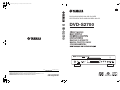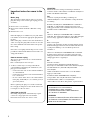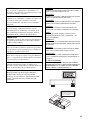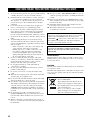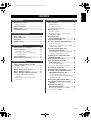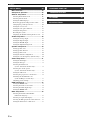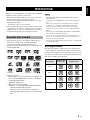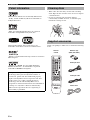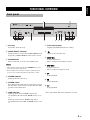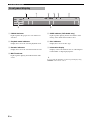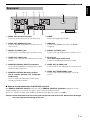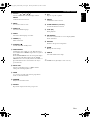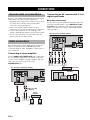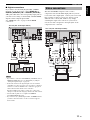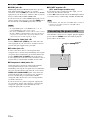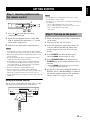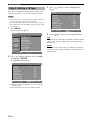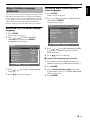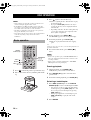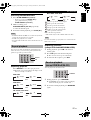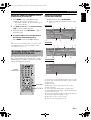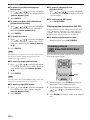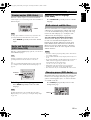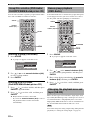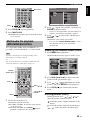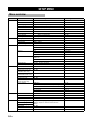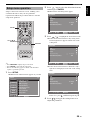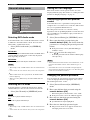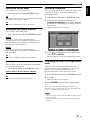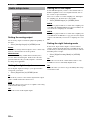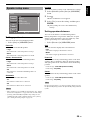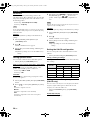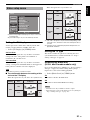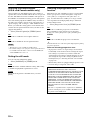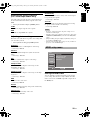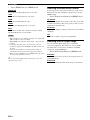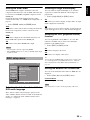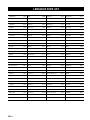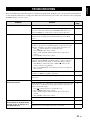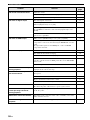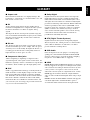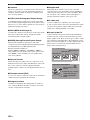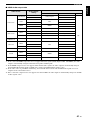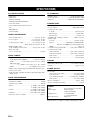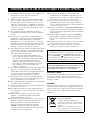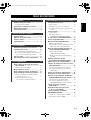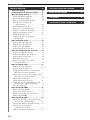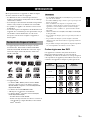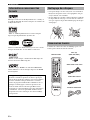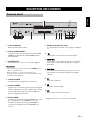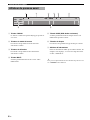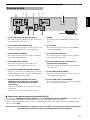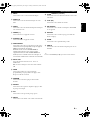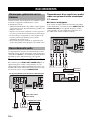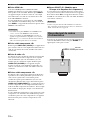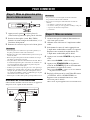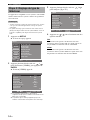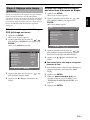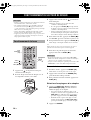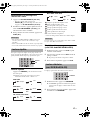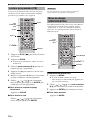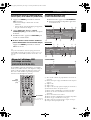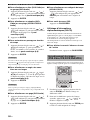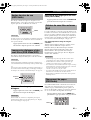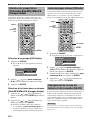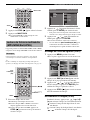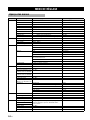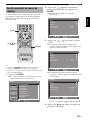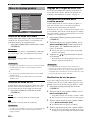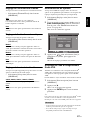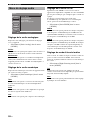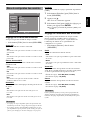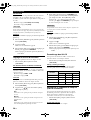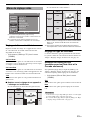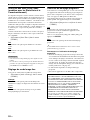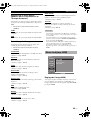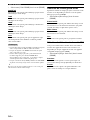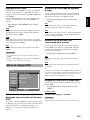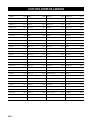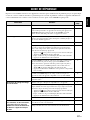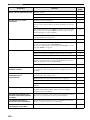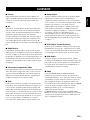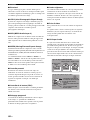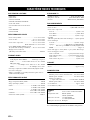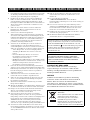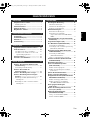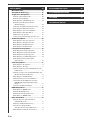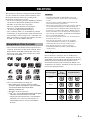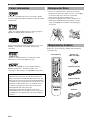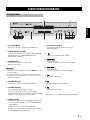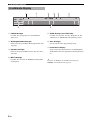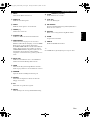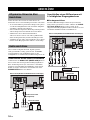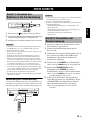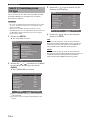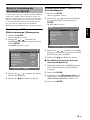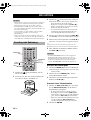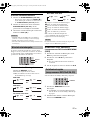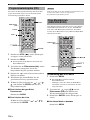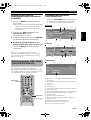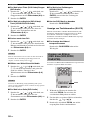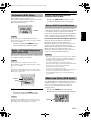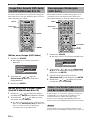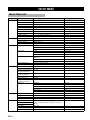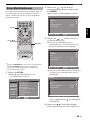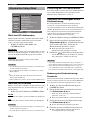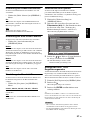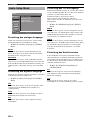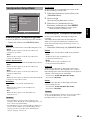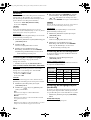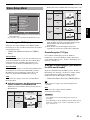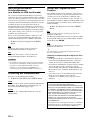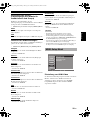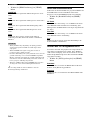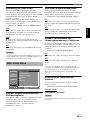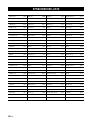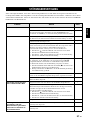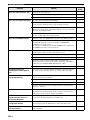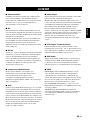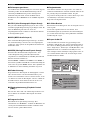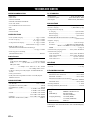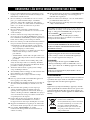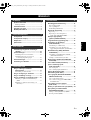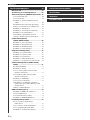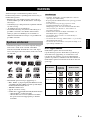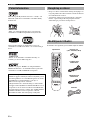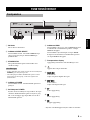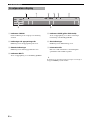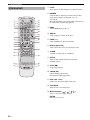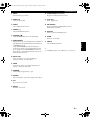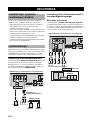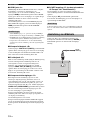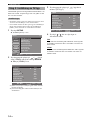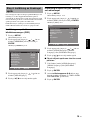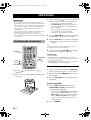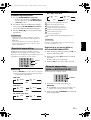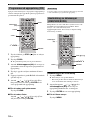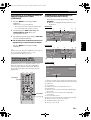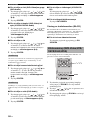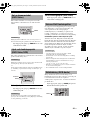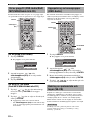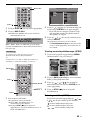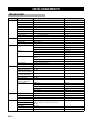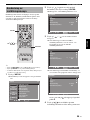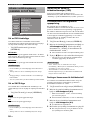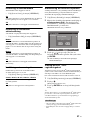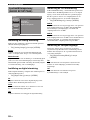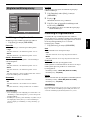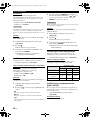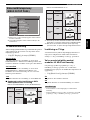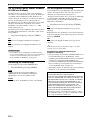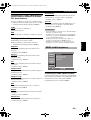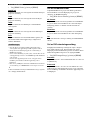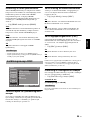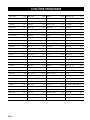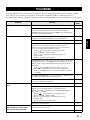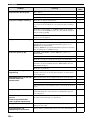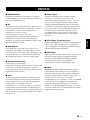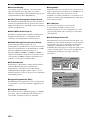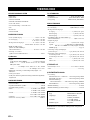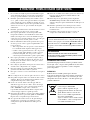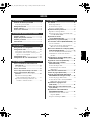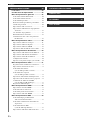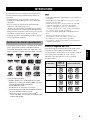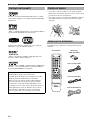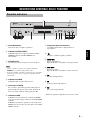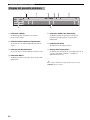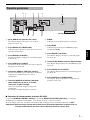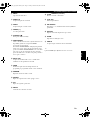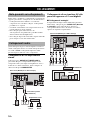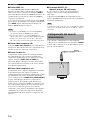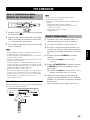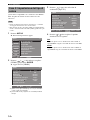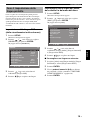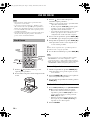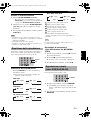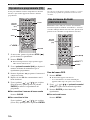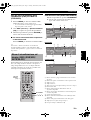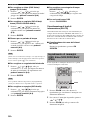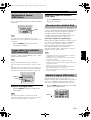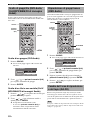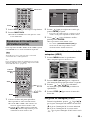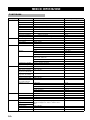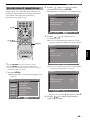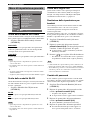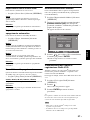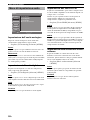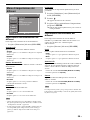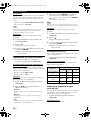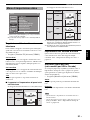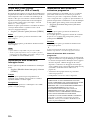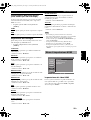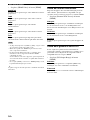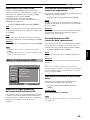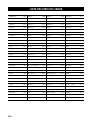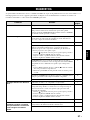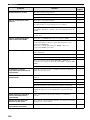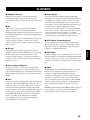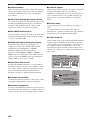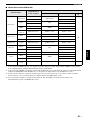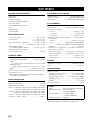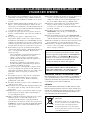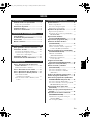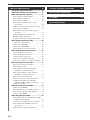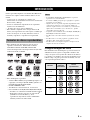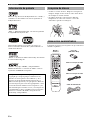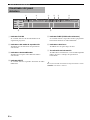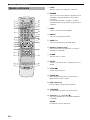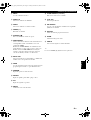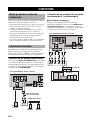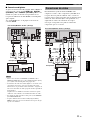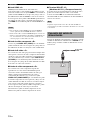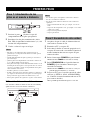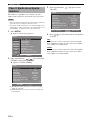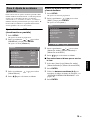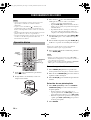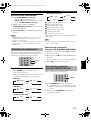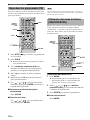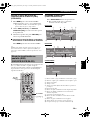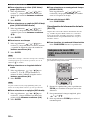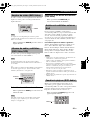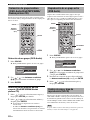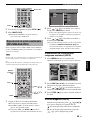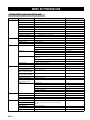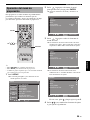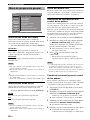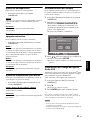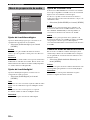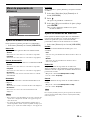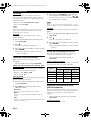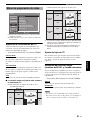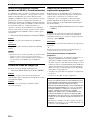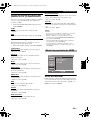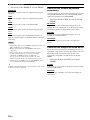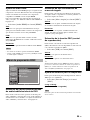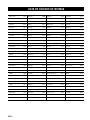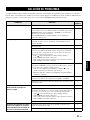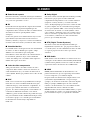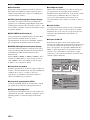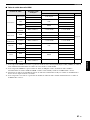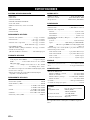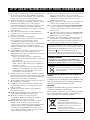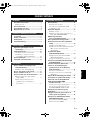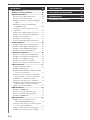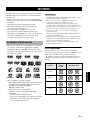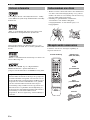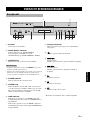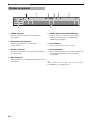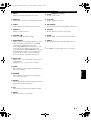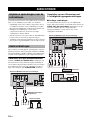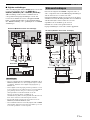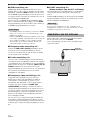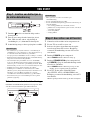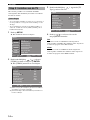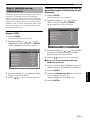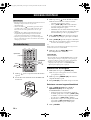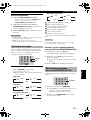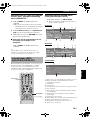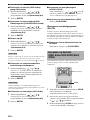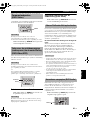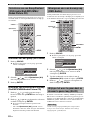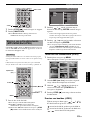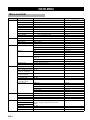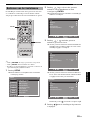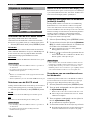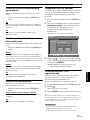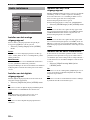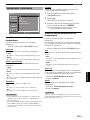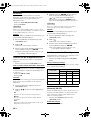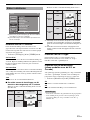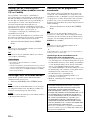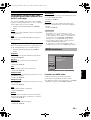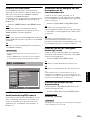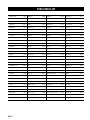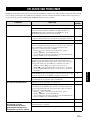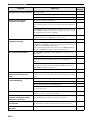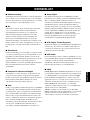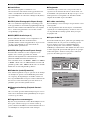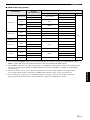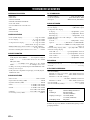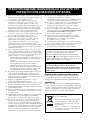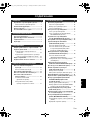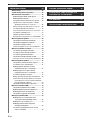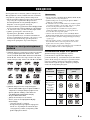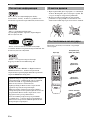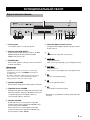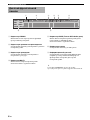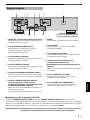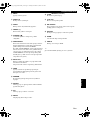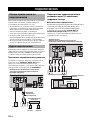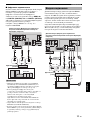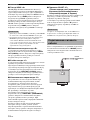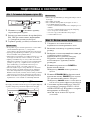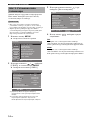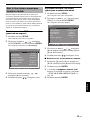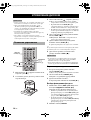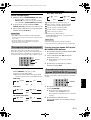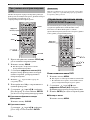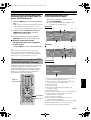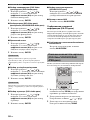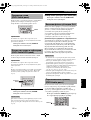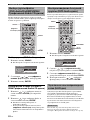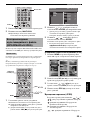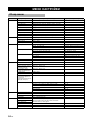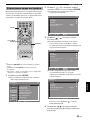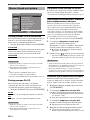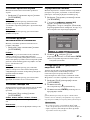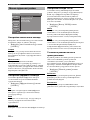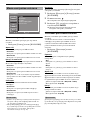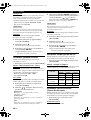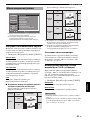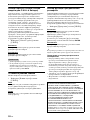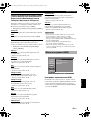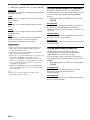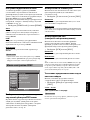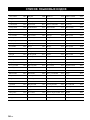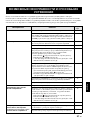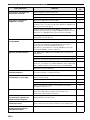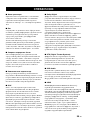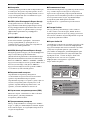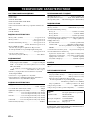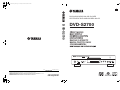Yamaha DVD-S2700 de handleiding
- Categorie
- Dvd spelers
- Type
- de handleiding

YAMAHA ELECTRONICS CORPORATION, USA
6660 ORANGETHORPE AVE., BUENA PARK, CALIF. 90620, U.S.A.
YAMAHA CANADA MUSIC LTD.
135 MILNER AVE., SCARBOROUGH, ONTARIO M1S 3R1, CANADA
YAMAHA ELECTRONIK EUROPA G.m.b.H.
SIEMENSSTR. 22-34, 25462 RELLINGEN BEI HAMBURG, GERMANY
YAMAHA ELECTRONIQUE FRANCE S.A.
RUE AMBROISE CROIZAT BP70 CROISSY-BEAUBOURG 77312 MARNE-LA-VALLEE CEDEX02, FRANCE
YAMAHA ELECTRONICS (UK) LTD.
YAMAHA HOUSE, 200 RICKMANSWORTH ROAD WATFORD, HERTS WD18 7GQ, ENGLAND
YAMAHA SCANDINAVIA A.B.
J A WETTERGRENS GATA 1, BOX 30053, 400 43 VÄSTRA FRÖLUNDA, SWEDEN
YAMAHA MUSIC AUSTRALIA PTY, LTD.
17-33 MARKET ST., SOUTH MELBOURNE, 3205 VIC., AUSTRALIA
©
2007 All rights reserved.
DVD-S2700
DVD AUDIO/VIDEO SA-CD PLAYER
LECTEUR DE DVD AUDIO/VIDEO SA-CD
DVD-S2700
G
HDMI
POWER
AUDIO DIRECT
STANDBY
ON
ON
OFF
Printed in China CQX1A1139Y
00cv_DVD-S2700_G.fm Page 1 Thursday, December 28, 2006 1:43 PM

i
Important notes for users in the
U.K.
Mains plug
This apparatus is fitted with an approved 13 Amp
plug. To change a fuse in this type of plug proceed
as follows:
1 Remove fuse cover and fuse.
2 Fix new fuse which should be a BS1362 5 Amp,
A.S.T.
3 Refit the fuse cover.
If the fitted plug is not suitable for your jack outlets,
it should be cut off and an appropriate plug fitted in
its place.
If the mains plug contains a fuse, this should have a
value of 5 Amp. If a plug without a fuse is used, the
fuse at the distribution board should not be greater
than 5 Amp.
Note: The severed plug must be disposed to avoid a
possible shock hazard should it be inserted into a 13
Amp jack elsewhere.
How to connect a plug
The wires in the mains lead are coloured with the
following code:
blue = neutral (N), brown = live (L).
• As these colours may not correspond with the
colour markings identifying the terminals in your
plug, proceed as follows:
– Connect the blue wire to the terminal marked N
or coloured black
– Connect the brown wire to the terminal marked
L or coloured red.
– Do not connect either wire to the earth terminal
in the plug, marked E (or e) or coloured green (or
green and yellow).
Before replacing the plug cover, make certain that
the cord grip is clamped over the sheath of the lead -
not simply over the two wires.
Copyright in the U.K.
Recording and playback of material may require
consent. See Copyright Act 1956 and The
Performer’s Protection Acts 1958 to 1972.
VAROITUS
Muiden kuin tässä esitettyjen toimintojen säädön tai
asetusten muutto saattaa altistaa vaaralliselle säteilylle tai
muille vaarallisille toiminnoille.
DK
Advarsel: Usynlig laserstråling ved åbning når
sikkerhedsafbrydere er ude af funktion. Undgå utsættelse
for stråling.
Bemærk: Netafbryderen STANDBY/ON er sekundært
indkoblet og ofbryder ikke strømmen fra nettet. Den
indbyggede netdel er derfor tilsluttet til lysnettet så længe
netstikket sidder i stikkontakten.
N
Observer: Nettbryteren STANDBY/ON er sekundert
innkoplet. Den innebygdenetdelen er derfor ikke frakoplet
nettet så lenge apparatet er tilsluttet nettkontakten.
S
Klass 1 laseraparat
Varning! Om apparaten används på annat sättþän i denna
bruksanvisning specificerats, kan användaren utsättas för
osynlig laserstrålning, som överskrider gränsen för
laserklass 1.
Observera! Strömbrytaren STANDBY/ON är sekundärt
kopplad och inte bryter inte strömmen från nätet. Den
inbyggda nätdelen är därför ansluten till elnätet så länge
stickproppen sitter i vägguttaget.
SF
Luokan 1 laserlaite
Varoitus! Laitteen käyttäminen muulla kuin tässä
käyttöohjeessa mainitulla tavalla saattaa altistaa käyttäjän
turvallisuusluokan 1 ylittävälle näkymättömälle
lasersäteilylle.
Oikeus muutoksiin varataan. Laite ei saa olla alttiina
tippu-ja roiskevedelle.
Toiminnanvalitsin STANDBY/ON on kytketty
toisiopuolelle, eikä se kytke laitetta irti sähköverkosta.
Sisäänrakennettu verkko-osa on kytkettynä
sähköverkkoon aina silloin, kun pistoke on pistorasiassa.
VARO!
AVATTAESSA JA SUOJALUKITUS
OHITETTAESSA OLET ALTTIINA
NÄKYMÄTTÖMÄLLE LASERSÄTEILYLLE.
ÄLÄ KATSO SÄ TEESEEN.
VARNING!
OSYNLIG LASERSTRÅLNING NÄR DENNA DEL
ÄR ÖPPNAD OCH SPÄRREN ÄR URKOPPLAD.
BETRAKTA EJ STRÅLEN.

ii
CAUTION
Use of controls or adjustments or performance of
procedures other than those specified herein may result
in hazardous radiation exposure.
AVERTISSEMENT
L’utilisation de commandes et l’emploi de réglages ou
de méthodes autres que ceux décrits ci-dessous,
peuvent entraîner une exposition à un rayonnement
dangereux.
VORSICHT
Die Verwendung von Bedienelementen oder die
Einstellung bzw. die Ausführung von anderen als in
dieser Anleitung beschriebenen Vorgängen kann zu
Gefährdung durch gefährliche Strahlung führen.
OBSERVERA
Användning av reglage eller justeringar eller utförande
av åtgärder på annat sätt än så som beskrivs häri kan
resultera i farlig strålning.
ATTENZIONE
L’uso di controlli, regolazioni, operazioni o procedure
non specificati in questo manuale possono risultare in
esposizione a radiazioni pericolose.
PRECAUCIÓN
El uso de los controles, los ajustes o los procedimientos
que no se especifican enste manual pueden causar una
exposición peligrosa a la radiación.
LET OP
Gebruik van bedieningsorganen, instellingen of
procedures anders dan beschreven in dit document kan
leiden tot blootstelling aan gevaarlijke stralen.
ПРЕДОСТЕРЕЖЕНИЕ
Использование органов управления или
произведение настроек или выполнение
процедур, не указанных в данной инструкции,
может отразиться на выделении опасной
радиации.
CAUTION
VISIBLE AND INVISIBLE LASER RADIATION WHEN
OPEN. AVOID EXPOSURE TO BEAM.
ADVARSEL
SYNLIG OG USYNLIG LASERSTRÅLING VED ÅBNING.
UNDGÅ UDSÆTTELSE FOR STRÅLING.
ADVARSEL
SYNLIG OG USYNLIG LASERSTRÅLING NÅR DEKSEL
ÅPNES. UNNGÅ EKSPONERING FOR STRÅLEN.
VARNING
SYNLIG OCH OSYNLIG LASERSTRÅLNING NÄR
DENNA DEL ÄR ÖPPNAD. BETRAKTA EJ STRÅLEN.
VARO!
AVATTAESSA OLET ALTTIINA NÄKYVÄLLE JA
NÄKYMÄTTÖMÄLLE LASER SÄ TEILYLLE. ÄLÄ
KATSO SÄTEESEEN.
VORSICHT
SICHTBARE UND UNSICHTBARE LASERSTRAHLUNG
WENN ABDECKUNG GEÖFFNET. NICHT DEM STRAHL
AUSSETSEN.
DANGER
VISIBLE AND INVISIBLE LASER RADIATION WHEN
OPEN. AVOID DIRECT EXPOSURE TO BEAM.
ATT EN TI ON
RAYONNEMENT LASER VISIBLE ET INVISIBLE EN
CAS D’OUVERTURE. EXPOSITION DANGEREUSE AU
FAISCEAU.
ПРЕДУПРЕЖДЕНИЕ
ПPИ OTKPЫTИИ УCTPOЙCTBA BЫ MOЖETE
ПОДBEPГHУTБСЯ ВОЗДЕЙСТВИЮ BИДИMOГO
И HEBИДИMOГO ЛAЗEPHOГO ИЗЛУЧEHИЯ.
ИЗБЕГAИTE BOЗДЕЙСТВИЯ ЛУЧA.
CAUTION-
VISIBLE AND INVISIBLE
LASER RADIATION WHEN OPEN. DO NOT
STARE INTO BEAM OR VIEW DIRECTLY
WITH OPTICAL INSTRUMENTS.

CAUTION: READ THIS BEFORE OPERATING THIS UNIT.
iii
1 To assure the finest performance, please read this manual
carefully. Keep it in a safe place for future reference.
2 Install this unit in a well ventilated, cool, dry, clean place
— away from direct sunlight, heat sources, vibration,
dust, moisture, or cold. In a cabinet, allow about 2.5 cm
(1 inch) of free space all around this unit for adequate
ventilation.
3 Locate this unit away from other electrical appliances,
motors, or transformers to avoid humming sounds.
4 Do not expose this unit to sudden temperature changes
from cold to hot, nor locate this unit in an environment
with high humidity (i.e., a room with a humidifier) to
prevent condensation inside this unit, which may cause an
electrical shock, fire, damage to this unit, and/or personal
injury.
5 Avoid installing this unit in a location where foreign
objects may fall onto this unit or where this unit may be
exposed to liquid dripping or splashing. On the top of this
unit, do not place:
– Other components, as they may cause damage and/
or discoloration on the surface of this unit.
– Burning objects (i.e., candles), as they may cause
fire, damage to this unit, and/or personal injury.
– Containers with liquid in them, as they may fall,
spilling the liquid and causing an electrical shock to
the user and/or damage to this unit.
6 Do not cover this unit with a newspaper, tablecloth,
curtain, etc. in order not to obstruct heat radiation. If the
temperature inside this unit rises, it may cause fire,
damage to this unit, and/or personal injury.
7 Do not plug in this unit to a wall outlet until all
connections are complete.
8 Do not operate this unit upside-down. It may overheat,
possibly causing damage.
9 Do not use excessive force on switches, knobs and/or
cords.
10 When disconnecting the power cord from the wall outlet,
grasp the plug; do not pull the cord.
11 Do not clean this unit with chemical solvents; this might
damage the finish. Use a clean, dry cloth.
12 Use only the voltage specified on this unit. Using this unit
with a higher voltage than specified is dangerous and may
cause fire, damage to this unit, and/or personal injury.
YAMAHA will not be held responsible for any damage
resulting from use of this unit with a voltage other than as
specified.
13 Do not attempt to modify or fix this unit. Contact
qualified YAMAHA service personnel when any service
is needed. The cabinet should never be opened for any
reason.
14 When not planning to use this unit for long periods of
time (i.e., vacation), disconnect the AC power plug from
the wall outlet.
15 Be sure to read the “TROUBLESHOOTING” section on
common operating errors before concluding that this unit
is faulty.
16 Before moving this unit, press STANDBY/ON to set the
unit in standby mode, then disconnect the AC power plug
from the wall outlet.
17 Install this unit near the AC outlet and where the AC
power plug can be reached easily.
18 The batteries shall not be exposed to excessive heat such
as sunshine, fire or the like.
LASER SAFETY
This unit employs a laser. Due to possible eye injury, only a
qualified service person should remove the cover or attempt
to service this device.
DANGER
This unit emits visible laser radiation when open. Avoid direct
eye exposure to beam.
When this unit is plugged into a wall outlet, do not place your
eyes close to the opening of the disc tray and other openings
or look inside.
CAUTION: READ THIS BEFORE OPERATING THIS UNIT.
The unit is not disconnected from the AC power source as
long as it is connected to the wall outlet, even if you turn
off this unit by STANDBY/ON on the front panel or
STANDBY ( ) on the remote control. This state is called
the standby mode. In this state, this unit is designed to
consume a very small quantity of power.
WARNING
TO REDUCE THE RISK OF FIRE OR ELECTRIC
SHOCK, DO NOT EXPOSE THIS UNIT TO RAIN OR
MOISTURE.
This symbol mark is according to the EU
directive 2002/96/EC.
This symbol mark means that electrical
and electronic equipment, at their end-of-
life, should be disposed of separately from
your household waste.
Please act according to your local rules
and do not dispose of your old products
with your normal household waste.

1 En
English
Playable disc formats.................................... 3
DVD region codes ............................................... 3
Patent information......................................... 4
Cleaning discs ............................................... 4
Supplied accessories.................................... 4
Front panel ..................................................... 5
Front panel display........................................ 6
Rear panel ...................................................... 7
Remote control .............................................. 8
General notes on connections ................... 10
Audio connections ...................................... 10
Connecting a stereo amplifier............................ 10
Connecting an AV receiver with 5.1ch/
digital input jacks .......................................... 10
Video connections....................................... 11
Connecting the power cable....................... 12
Step 1: Inserting batteries into the
remote control.......................................... 13
Using the remote control ................................... 13
Step 2: Turning on the power..................... 13
Step 3: Setting a TV type............................. 14
Step 4: Setting a language preference ...... 15
Setting the OSD (On-Screen Display)
language......................................................... 15
Setting the audio, subtitle and disc menu
languages ........................................................... 15
Basic operation............................................ 16
Pausing playback................................................ 16
Selecting a track/chapter .................................... 16
Searching backward/forward ............................. 17
Repeat playback........................................... 17
Repeating playback ............................................ 17
Repeating a section (except DVD-Audio/
MP3/WMA/JPEG) ......................................... 17
Random playback
(except DVD/DivX/SA-CD)........................ 17
Program playback (CD) ................................. 18
Disc menu operation (DVD/VCD/SVCD)..... 18
Using the DVD menu......................................... 18
Using the Video CD playback control (PBC)
menu (VCD/SVCD)....................................... 19
On-screen display (OSD) menu
(DVD/VCD/SVCD/SA-CD) ......................... 19
Using the OSD menu (DVD/VCD/SVCD/CD) .... 19
Displaying text information (SA-CD)................ 20
Zooming pictures (DVD-Video/VCD/
SVCD/DivX/JPEG)..................................... 20
Viewing angles (DVD-Video)....................... 21
Audio and Subtitle languages
(DVD-Video/VCD)...................................... 21
Selecting an audio language............................... 21
Selecting a subtitle language (DVD-Video) ...... 21
DivX external subtitle files .......................... 21
Changing pages (DVD-Audio)..................... 21
Group/File selection (DVD-Audio/DivX/
MP3/WMA/Kodak picture CD).................. 22
Selecting a group (DVD-Audio) ....................... 22
Selecting a file in a folder (DivX/MP3/WMA/
Kodak picture CD) ......................................... 22
Bonus group playback (DVD-Audio).......... 22
Changing the playback area and layer
(SA-CD)..................................................... 22
Multimedia file playback
(MP3/WMA/DivX/JPEG) ............................ 23
Displaying the thumbnail screen (JPEG) ........... 23
Rotating pictures (JPEG).................................... 23
CONTENTS
INTRODUCTION 3
FUNCTIONAL OVERVIEW 5
CONNECTIONS 10
GETTING STARTED 13
DISC OPERATION 16
01EN_01_TOC_DVD-S2700_G.fm Page 1 Thursday, December 14, 2006 7:47 PM

2 En
Contents
Menu overview............................................. 24
Setup menu operation................................. 25
General setup menu .................................... 26
Selecting DVD-Audio mode.............................. 26
Selecting SA-CD mode...................................... 26
Setting the OSD language.................................. 26
Restricting playback with parental control ........ 26
Changing the parental password........................ 26
Setting the screen saver...................................... 27
Setting the auto power function ......................... 27
Setting the sleep timer........................................ 27
Resetting the system .......................................... 27
Displaying the DivX
®
VOD registration code ... 27
Audio setup menu ....................................... 28
Setting the analog output ................................... 28
Setting the digital output.................................... 28
Setting the LPCM output ................................... 28
Setting the night listening mode ........................ 28
Speaker setup menu.................................... 29
Setting speaker sizes .......................................... 29
Setting speaker distances ................................... 29
Setting speaker levels......................................... 30
Setting the SA-CD configuration....................... 30
Setting the cut-off frequency (SA-CD only)...... 30
Video setup menu........................................ 31
Setting the TV display ....................................... 31
Setting the TV type ............................................ 31
Selecting the black level
(U.S.A. and Canada models only) ................. 31
Selecting the closed caption
(U.S.A. and Canada models only) ................. 32
Setting the still mode ......................................... 32
Selecting the progressive scan function............. 32
Switching the SCART video out
(U.K. and Europe models only)..................... 33
Adjusting picture settings .................................. 33
HDMI setup menu ........................................ 33
Setting the HDMI video..................................... 33
Selecting the wide screen format....................... 34
Selecting the DVI output range ......................... 34
Setting the HDMI audio..................................... 35
DISC setup menu......................................... 35
Selecting the default audio/subtitle/
DVD menu language ..................................... 35
Selecting an angle mark display ........................ 35
Selecting the PBC (playback control) function .... 35
Setting the duration for a slide show ..................35
SETUP MENU 24 LANGUAGE CODE LIST 36
TROUBLESHOOTING 37
GLOSSARY 39
SPECIFICATIONS 42

3 En
INTRODUCTION
English
Thank you for purchasing this unit. This Owner’s Manual
explains the basic operation of this unit.
• Illustrations in this manual are based on the U.K. and
Europe models unless otherwise specified.
• Notes contain important information about safety and
operating instructions.
• y indicates a tip for your operation.
• This manual is printed prior to production. Design and
specifications are subject to change in part as a result of
improvements, etc. In case of differences between the
manual and the product, the product has priority.
• This unit is designed for use with the following discs:
DVD-Video, DVD-Audio, DVD-R, DVD-RW,
DVD+R, DVD+RW, DVD+R DL, Video CD,
Super Video CD, Super Audio CD (SA-CD), Audio CD,
CD-R and CD-RW.
• This unit can play:
– MP3, WMA (except copyright-protected WMA) and
picture (Kodak, JPEG) files recorded on CD-R(W)/
DVD-R(W)/DVD+R(W)
– JPEG/ISO 9660 format
– Maximum 14 character display
–DivX
®
disc on CD-R(W)/DVD-R(W)/DVD+R(W)
– Official DivX
®
Certified product
– Plays all versions of DivX
®
video (including
DivX
®
6) with standard playback of DivX
®
media
files
• CD-R(W), DVD-R(W) and DVD+R(W) cannot be played
unless finalized.
• Copyright-protected WMA files cannot be played with this
unit.
• Some discs cannot be played depending on the recording
conditions, such as the PC environment and application
software. The characteristics and condition of some discs;
materials, scratches, curvature, etc., may result in playback
failure.
• Be sure to use only CD-R(W), DVD-R(W) and DVD+R(W)
discs made by reliable manufacturers.
• Do not use any non-standard shaped discs (heart-shaped, etc.).
• Do not use discs with tape, seals, or paste on their surface.
Doing so may damage this unit.
• Do not use discs affixed with labels printed by a commercially
available label printer.
DVD region codes
This unit is designed to support the region management
system. Check the regional code number on the DVD disc
package. If the number does not match the region code of
this unit (see the table below or the back of this unit), this
unit may be unable to play the disc.
INTRODUCTION
Playable disc formats
Notes
Destination
Region code
of this unit
Playable discs
U.S.A.
Canada
U.K.
Europe
Australia
China
1
1
ALL
2
2
ALL
4
4
ALL
6
6
ALL

4 En
INTRODUCTION
–
Manufactured under license from Dolby Laboratories.
“Dolby” and the double-D symbol are trademarks of
Dolby Laboratories.
“DTS” and “DTS Digital Surround” are registered
trademarks of Digital Theater Systems, Inc.
DivX, DivX Certified, and associated logos are
trademarks of DivX, Inc. and are used under license.
“DCDi” is a trademark of Faroudja, a division of Genesis
Microchip, Inc.
“HDMI”, the “HDMI” logo and “High Definition
Multimedia Interface” are trademarks or registered
trademark of HDMI Licensing LLC.
• When a disc becomes dirty, clean it with a cleaning
cloth. Wipe the disc from the center out. Do not wipe in
a circular motion.
• Do not use solvents such as benzine, thinner,
commercially available cleaners, or antistatic spray
intended for analog records.
Check your package to make sure it contains the following
items:
Patent information
This product incorporates copyright protection
technology that is protected by method claims of
certain U.S. patents and other intellectual property
rights owned by Macrovision Corporation and other
rights owners. Use of this copyright protection
technology must be authorized by Macrovision
Corporation, and is intended for home and other limited
viewing uses only unless otherwise authorized by
Macrovision Corporation. Reverse engineering or
disassembly is prohibited.
Cleaning discs
Supplied accessories
HDMI
POWER
LIGHT
DIMMER
MULTI 2CH
RANDOM
AUDIO DIRECT STANDBY
GROUP PAGE
PROG
REPEAT
SUBTITLE
SETUP
AUDIO ZO OM
ANGLE
PAUSE
STOP
SKIP
PLAY
A B
SLOW SEARCH
ENTERCLEAR
ON SCREENTOP MENU
MENU RETURN
ENTER
Audio pin cable
Batteries (x2)
(AAA, R03, UM-4)
Remote
control
Power cable
Video pin cable

5 En
FUNCTIONAL OVERVIEW
English
1 Disc tray
Load a disc in the disc tray.
2 AUDIO DIRECT indicator
Lights up when you select the AUDIO DIRECT mode
by pressing AUDIO DIRECT on the remote control.
3 STANDBY/ON
Turns on this unit or sets it to the standby mode.
• This switch is operational only when POWER switch (5) is
pressed inward to the ON position.
• In the standby mode, this unit consumes a small amount of
power to receive infrared signals from the remote control.
4 POWER indicator
Lights up when this unit is on.
5 POWER switch
Press inward to the ON position to turn on the power of
this unit. Press again to release it outward to the OFF
position to turn off this unit.
6 HDMI indicator
Lights up green when an HDMI component is
recognized by this unit and the HDMI mode is set to
on.
Lights up orange when no HDMI component is
recognized by this unit while the HDMI mode is set to
on.
7 Front panel display
Displays playback information or settings.
8
Opens or closes the disc tray.
9 b/w
Searches backward.*
Moves to the previous chapter or track.
0 f/a
Searches forward.*
Moves to the next chapter or track.
q p
Starts playback.
w e
Pauses playback.
e s
Stops playback.
* Press and hold the button for about three seconds.
FUNCTIONAL OVERVIEW
Front panel
HDMI
POWER
AUDIO DIRECT
STANDBY
ON
ON
OFF
5
8 9 0 w e
q
3 64 7
1 2
Notes

6 En
FUNCTIONAL OVERVIEW
1 P.SCAN indicator
Lights up when the progressive scan function is
activated.
2 Playback mode indicators
Display the icon for the selected playback mode.
3 Decoder indicators
Display the icon for the selected internal decoder.
4 MULTI indicator
Lights up when playing the multi-channel audio
source.
5 D.MIX indicator (DVD-Audio only)
Lights up when playing the disc that allows down
mixing of the multi-channel audio source.
6 Disc indicators
Display the icon for the disc type.
7 Information display
Displays various information such as a title/chapter/
track number or elapsed playing time.
y
You can adjust the brightness of the front panel display using
DIMMER on the remote control.
Front panel display
MP3 JPEG
SVCD WMA
DVD AUDIO
SA-CD
DivX
P.SCAN TITLE GROUP CHP/ TRK MULTI D.MIX PROG. RANDOM ALL AD
B
252134
6
7

7 En
FUNCTIONAL OVERVIEW
English
1 AUDIO OUT (6ch discrete) jacks
Connect to the 6ch input jacks of your AV receiver.
2 AUDIO OUT (MIXED 2CH) jacks
Connect to the audio input jacks of your AV receiver or
stereo system.
3 DIGITAL (COAXIAL) jack
Connect to the coaxial input jack of your AV receiver.
4 VIDEO OUT (VIDEO) jack
Connect to the composite video input jack of your AV
receiver.
5 REMOTE CONTROL (IN/OUT) connectors
Use in custom installations to transmit remote control
signals via cable connections.
6 REMOTE CONTROL (RS-232C) terminal
(U.S.A., Canada, Australia, U.K. and Europe
models only)
Use as an expansion terminal for commercial use.
Consult your dealer for details.
7 MAINS
Connect the supplied power cable.
8 HDMI jack
Connect to the HDMI input jack of your HDMI
component.
9 DIGITAL (OPTICAL) jack
Connect to the optical input jack of your AV receiver.
0 AV terminal
(U.K. and Europe models only)
Connect to SCART input terminal of your TV.
q VIDEO OUT (S VIDEO) jack
Connect to the S-video input jack of your AV receiver.
w VIDEO OUT (COMPONENT) jacks
Connect to the component input jacks of your AV
receiver.
■ Remote control connectors and RS-232C terminal
The REMOTE CONTROL (IN/OUT) connectors and the REMOTE CONTROL (RS-232C) terminal are used in
custom installation. Do not connect any cables to these connectors during normal use.
(For U.S.A., Canada, Australia, U.K. and Europe models, keep the RS-232C switch set to OFF.)
Caution: Do not touch the inner pins of the jacks on the rear panel of this unit. Electrostatic discharge
may cause permanent damage to this unit.
Rear panel
MIXED 2CH
L
R
L
R
AUDIO OUT DIGITAL
REMOTE CONTROL
VIDEO OUT
FRONT
COAXIAL
OPTICAL
RS-232C
HDMI
S VIDEO
P
R / CR PB / CB Y
VIDEO
MAINS
IN
OUT
SUBWOOFER
CENTER
SURROUND
COMPONENT
ON OFF
AV
q
263
7
145
98 0 w
(U.K. and Europe models)

8 En
FUNCTIONAL OVERVIEW
1 LIGHT
Lights up the remote control buttons.
2 DIMMER
Selects from three different levels of brightness for the
front panel display: medium, low and auto.
For auto setting, brightness is automatically set to low
only during playback.
3 HDMI
Switches the HDMI mode on or off.
4 GROUP
Selects the DVD-Audio group.
5 PAGE (+/–)
Selects the DVD-Audio still picture.
6 Numeric buttons (0-9)
Select numbered items in the currently displayed
menu.
7 CLEAR
Clear the mode or setting.
8 SETUP
Accesses or exits from the setup menu of this unit.
9 STOP (
7
)
Stops playback.
0 PAUSE (
8
)
Pauses playback temporarily.
Frame-by-frame playback.
q SKIP (
l22 / 33l)
Moves to the previous/next chapter or track.
w TOP MENU
Displays the top-level disc menu.
Remote control
HDMI
POWER
LIGHT
DIMMER
MULTI 2CH
RANDOM
AUDIO DIRECT STANDBY
GROUP PAGE
PROG
REPEAT
SUBTITLE
SETUP
AUDIO ZOOM
ANGLE
PAUSE
STOP
SKIP
PLAY
A B
SLOW SEARCH
ENTERCLEAR
ON SCREENTOP MENU
MENU RETURN
ENTER
2
3
4
5
6
7
8
9
0
q
w
e
r
t
y
u
i
o
p
a
s
d
f
g
h
j
k
l
;
z
1

9 En
FUNCTIONAL OVERVIEW
English
e Cursors ( / / / )
Selects an item in the currently displayed menu.
ENTER
Confirms the menu selection.
r MENU
Accesses the menu of a disc.
t SUBTITLE
Selects the subtitle language.
y AUDIO
Selects the audio language or format.
u POWER (
l
)
Turns on this unit.
i STANDBY ( )
Sets this unit to the standby mode.
o AUDIO DIRECT
Switches the video output on or off. This function is
not available when an HDMI component is recognized
by this unit.
In the AUDIO DIRECT mode, the front panel display
goes out. Once this unit is turned off, the AUDIO
DIRECT mode is cleared (only when an SA-CD disc is
played back, the mode is cleared if the disc tray is
opened/closed).
p MULTI
/ 2CH
Selects a sound mode: Stereo or Multi-channel.
Changes the SA-CD playback area.
a PROG
Accesses the program setup menu to program disc
tracks or exit from its menu.
s RANDOM
Plays tracks in random order.
d REPEAT
Repeats the chapter, track, title, group or disc.
f A-B
Repeats a specific segment.
g ENTER
Confirms the menu selection.
h SLOW
/ SEARCH (22 / 33)
Searches backward or forward.
j PLAY (
3
)
Starts playback.
k ON SCREEN
Accesses or exit from the on-screen display (OSD)
menu of this unit.
l RETURN
Returns to the previous setup menu.
; ZOOM
Enlarges the video image.
z ANGLE
Selects the DVD camera angle.
y
Two ENTER buttons (e and g) act in the same way.
01EN_02_Oper_DVD-S2700_G.fm Page 9 Thursday, December 14, 2006 7:19 PM

CONNECTIONS
10 En
Be sure to turn off this unit and unplug the power supply
cable, before you make or change connections.
• Depending on the component you want to connect, there
are various ways to make connections. Possible
connections are described below.
• Refer to the manuals supplied with your other
components as necessary to make the best connections.
• Do not connect this unit via your VCR. The video
quality could be distorted by the copy protection system.
• Do not connect the audio out jack of this unit to the
phono in jack of your audio system.
This unit has digital coaxial, digital optical, analog 6ch
discrete, analog mixed 2ch and HDMI output jacks.
Connection depends on the availability of audio jacks on
your component.
Connecting a stereo amplifier
Connect AUDIO OUT (MIXED 2CH) jacks of this unit to
the corresponding input jacks of your audio component
(such as a stereo amplifier) using the supplied audio pin
cable. You can connect a subwoofer to the
SUBWOOFER jack.
Connecting an AV receiver with 5.1ch/
digital input jacks
■ Analog connections
If you want to reproduce multi-channel Super Audio CD
(SA-CD) and DVD-Audio, connect AUDIO OUT (6ch
discrete) jacks of this unit to the corresponding input
jacks of your AV receiver using commercially available
audio pin cables.
CONNECTIONS
General notes on connections
Audio connections
MIXED 2CH
L
R
L
R
AUDIO OUT DIGITAL
REMOTE
C
VIDEO OUT
FRONT
COAXIAL
OPTICAL
S VIDEO
P
R / CR PB / CB Y
VIDEO
IN
OUT
SUBWOOFER
CENTER
SURROUND
COMPONENT
ON OFF
AV
RL
CD / DVD
HDMI
This unit (U.K. and Europe models)
Stereo
amplifier
Left
speaker
Right
speaker
Subwoofer
Audio pin cable
(supplied)
MIXED 2CH
L
R
L
R
AUDIO OUT DIGITAL
REMOTE
C
VIDEO OUT
FRONT
COAXIAL
OPTICAL
HDMI
S VIDEO
P
R / CR PB / CB Y
VIDEO
IN
OUT
SUBWOOFER
CENTER
SURROUND
COMPONENT
ON OFF
AV
RL
FRONT
RL
SURROUND
CENTER
SUBWOOFER
This unit (U.K. and Europe models)
AV receiver
Speakers

11 En
CONNECTIONS
English
■ Digital connections
If you want to use the Dolby Digital, DTS or MPEG
function on your AV receiver, connect HDMI <A> or
DIGITAL (COAXIAL) <B> or DIGITAL (OPTICAL)
<C> jack of this unit to the corresponding input jacks of
your AV receiver using a commercially available HDMI,
digital coaxial or digital optical cable.
See “HDMI jack <A>” on page 12 about HDMI
connection.
• If you make a connection with DIGITAL (COAXIAL) <B> or
DIGITAL (OPTICAL) <C>, set [Digital Out] to [All] (see
“Setting the digital output” on page 28).
• If the audio format of the digital output does not match the
capabilities of your receiver, the receiver produces a distorted
sound or no sound at all. Make sure to select the appropriate
audio format from the menu screen on the disc.
Pressing AUDIO on the remote control once or more may
change not only the audio languages but also the audio format.
• SA-CD audio signals are not output from DIGITAL
(COAXIAL/OPTICAL) jacks.
• If you want to enjoy Dolby Digital, DTS, and MPEG formats,
you must connect this unit to an AV receiver that supports
these formats.
This unit has HDMI, composite video, S-video,
component video and SCART output jacks. If your AV
receiver has video output jacks, connect your receiver and
then your TV so that you can use one TV for several
different video sources (LD, VCR etc.) by simply
switching the input source selector on your receiver.
Use the one that corresponds to the input jacks on the
component to be connected.
Notes
MIXED 2CH
L
R
L
R
AUDIO OUT DIGITAL
REMOT
E
VIDEO OUT
FRONT
COAXIAL
OPTICAL
HDMI
S VIDEO
P
R / CR PB / CB Y
VIDEO
IN
OUT
SUBWOOFER
CENTER
SURROUND
COMPONENT
ON OFF
AV
COAXIAL
IN
OPTICAL
IN
HDMI
IN
<C><B><A>
This unit (U.K. and Europe models)
AV receiver
Speakers
Video connections
MIXED 2CH
L
R
AUDIO OUT DIGITAL
REMOTE CONTROL
VIDEO OUT
FRONT
COAXIAL
OPTICAL
RS-232C
S VIDEO
P
R / CR PB / CB Y
VIDEO
IN
OUT
SUBWOOFER
CENTER
U
ND
COMPONENT
ON OFF
AV
S-VIDEO
IN
VIDEO
IN
HDMI
IN
<C> <D> <E><B><A>
VIDEO
OUT
VIDEO
IN
HDMI
OUT
HDMI
IN
S VIDEO
OUT
COMPONENT
VIDEO OUT
COMPONENT
VIDEO IN
S VIDEO
IN
PR/CR YPB/CB
COMPONENT VIDEO IN
HDMI
This unit (U.K. and Europe models)
Video
pin cable
(supplied)
AV
receiver
TV

12 En
CONNECTIONS
■ HDMI jack <A>
HDMI (High-Definition Multimedia Interface) provides
high quality digital audio and video on a single
connection. Connect HDMI jack of this unit to the HDMI
input jack of your AV receiver, and then to that of your TV
using a commercially available HDMI cable.
If your receiver does not have HDMI output jack, you can
achieve a better video image by connecting HDMI jack of
this unit directly to the HDMI input jack of your TV.
• To output HDMI signals, set the HDMI mode to “on” by
pressing HDMI button on the remote control.
• You can use an HDMI-DVI converter cable in order to connect
this unit to HDCP-compatible DVI-D components. In this case,
you need to use another audio connection in addition to this
connection because no audio signals are output.
■ Composite video jack <B>
Connect VIDEO OUT (VIDEO) jack of this unit to the
video input jack of your AV receiver, and then to that of
your TV using the supplied video pin cable.
■ S-video jack <C>
S-video connections achieve a clearer picture than
composite video connections by transmitting video signals
on separate wires for luminance (Y) and chrominance (C).
Connect VIDEO OUT (S VIDEO) jack of this unit to
S-video input jack of your AV receiver, and then to that of
your TV using a commercially available S-video cable.
■ Component video jacks <D>
Component video connections achieve higher fidelity
color reproduction than S-video connections by
transmitting video signals on separate wires for luminance
(Y: green) and chrominance (P
B: blue, PR: red). Connect
VIDEO OUT (COMPONENT) jacks of this unit to the
component input jacks of your AV receiver, and then to
those of your TV using a commercially available
component cable. Observe the color of each jack when
you make connections.
If your receiver does not have component output jacks,
you can achieve a better video image by connecting the
component output jacks of this unit directly to the
component input jacks of your TV.
■ SCART terminal <E>
(U.K. and Europe models only)
If your TV has only a terminal for video input, you can
connect the TV directly to this unit.
Connect AV terminal of this unit to SCART input terminal
of your TV using a commercially available SCART cable.
• Ensure that the “TV” indication on SCART cable is connected
to the TV set and “DVD” indication on SCART cable is
connected to this unit.
After all other connections are complete, plug the supplied
power cable into MAINS of this unit and then plug the
power cable to an AC outlet.
Notes
Note
Connecting the power cable
MAINS
To an AC
outlet

13 En
GETTING STARTED
English
1 Press the part and slide the battery
compartment cover off.
2 Insert the two supplied batteries (AAA, R03,
UM-4), following the indications (+/–) on the
inside of the compartment.
3 Slide the cover back until it snaps into place.
• Insert batteries correctly according to the polarity markings
(+/–). The batteries inserted in the opposite direction may leak.
• Replace the exhausted batteries immediately with new ones to
prevent a leakage.
• Remove the batteries from the compartment if the remote
control is not used for more than a month.
• If the batteries have leaked, dispose of them immediately.
Avoid touching the leaked material or letting it come into
contact with clothing, etc. Clean the battery compartment
thoroughly before installing new batteries.
• Do not use old batteries together with new ones.
• Do not use different types of batteries (such as alkaline and
manganese batteries) together. Read the packaging carefully as these
different types of batteries may have the same shape and color.
• Dispose of the batteries correctly in accordance with your local
regulations.
Using the remote control
Use the remote control within 6 m (20 ft approx.) of this
unit and point it toward the remote control sensor.
• Do not spill water or other liquids on the remote control.
• Do not drop the remote control.
• Do not leave or store the remote control in the following types
of conditions:
– places of high humidity, such as near a bath
– places of high temperature, such as near a heater or stove
– places of extremely low temperature
– dusty places
1 Make sure that the power cable is connected to
an AC outlet.
2 Turn on your TV and AV receiver.
3 Select the appropriate input source of the AV
receiver connected to this unit. Refer to the
manual supplied with your AV receiver for
details.
4 Press POWER switch on the front panel.
➜ The POWER indicator lights up orange.
5 Press STANDBY/ON on the front panel or
POWER (
l
) on the remote control to turn on
this unit.
➜ The POWER indicator lights up green and the
front panel display lights up.
6 Set the TV to the correct Video IN channel (e.g.,
EXT1/2, AV1/2, AUDIO/VIDEO, etc. Refer to
the manual supplied with your TV for details).
➜ The default screen appears on the TV.
GETTING STARTED
Step 1: Inserting batteries into
the remote control
Notes
1
3
2
HDMI
within 6m
(20 ft approx.)
Notes
Step 2: Turning on the power

14 En
GETTING STARTED
This unit is compatible with both NTSC and PAL video
formats. Select the color system that matches your TV.
• Before changing the current TV Standard setting, ensure that
your TV supports the selected TV type system.
• If you play an NTSC-formatted disc with the [PAL] setting or a
PAL-formatted disc with the [NTSC] setting, the video quality
may deteriorate.
1 Press SETUP.
➜ The setup menu appears.
2 Press / repeatedly to select [VIDEO],
and then press ENTER.
➜ [VIDEO] menu appears.
3 Press / repeatedly to highlight [TV
Type].
4 Press / to select one of the options below.
PAL
Select this if the connected TV is a PAL system TV. It will
change video signals of NTSC discs and output them in
PAL format.
NTSC
Select this if the connected TV is an NTSC system TV. It
will change video signals of PAL discs and output them in
NTSC format.
Step 3: Setting a TV type
Notes
1/2
SETUP
GENERAL
AUDIO
SPEAKER
VIDEO
HDMI
DISC
DVD-Audio mode
SA-CD mode
OSD Language
Parental Rating
Parental Password
Screen Saver
Auto Power Off
Sleep Timer
Select : Enter
Move :
Return
1/1
VIDEO
TV Display
TV Type
Black Level*1
Closed Caption*1
Still Mode
Progressive Scan
Scart Video Out*2
Picture Setting
Select : Enter
Move :
16:9
PAL
Off
Off
Field
Off
RGB
Return
*1: [Black Level] and [Closed Caption] are only for U.S.A. and
Canada models.
*2: [Scart Video Out] is only for U.K. and Europe models.
1/1
VIDEO
TV Display
TV Type
Black Level*1
Closed Caption*1
Still Mode
Progressive Scan
Scart Video Out*2
Picture Setting
Select : Enter
Move :
Return
16:9
PAL
Off
Off
Field
Off
RGB

15 En
GETTING STARTED
English
You can select your own preferred language settings. This
unit will automatically switch to your preferred language
for you whenever you load a disc. If the language selected
is not available on the disc, the default language of the disc
will be used instead. The OSD (On-Screen Display)
language in the system menu will remain once selected.
Setting the OSD (On-Screen Display)
language
1 Press SETUP.
➜ The setup menu appears.
2 Press / repeatedly to highlight
[GENERAL], and then press ENTER.
➜ [GENERAL] menu appears.
3 Press / repeatedly to highlight [OSD
Language].
4 Press / to select a language.
Setting the audio, subtitle and disc
menu languages
1 Press SETUP.
➜ The setup menu appears.
2 Press / repeatedly to highlight [DISC],
and then press ENTER.
➜ [DISC] menu appears.
3 Press / repeatedly to highlight [AUDIO
Language] or [Subtitle Language] or [DVD
Menu Language].
4 Press / to select a language.
■ To select the language not in the list:
1 Select [Others] under [AUDIO Language] or
[Subtitle Language] or [DVD Menu Language].
2 Press ENTER.
3 Use the numeric buttons (0-9) to enter the
4-digit language code (see “LANGUAGE CODE
LIST” on page 36).
4 Press ENTER.
Step 4: Setting a language
preference
1/2
GENERAL
DVD-Audio mode
SA-CD mode
OSD Language
Parental Rating
Parental Password
Screen Saver
Auto Power Off
Sleep Timer
Select : Enter
Move :
DVD-Audio
SA-CD
English
Level 8
On
Mode 1
Off
Return
1/1
DISC
AUDIO Language
Subtitle Language
DVD Menu Language
Angle Mark
PBC
Time Interval
Select : Enter
Move :
Return
English
Off
English
On
Off
3 sec

DISC OPERATION
16 En
• Unless otherwise specified, all operations described here are
carried out using the supplied remote control.
• If the inhibition icon ( or “Prohibit”) appears on the TV
screen when you press a button, the function for that button is
not available on the current disc or at the current time.
• Depending on the DVD or Video CD disc, some operations
may operate differently or be restricted.
• Do not push on the disc tray or put any objects other than discs
on the disc tray. Doing so may cause the disc unit to
malfunction.
1 Press on the front panel to open the disc tray.
2 Place a disc in the disc tray with the printed side
up.
3 Press again to close the disc tray.
➜ After recognizing the disc, this unit starts to play
back automatically.
• If you press PLAY (
3
) when the disc tray is
opened, the disc tray closes and playback starts
automatically.
• Depending on the disc, the disc reading time may
exceed 30 seconds due to the complexity of the
directory/file configuration.
4 To stop playback, press STOP (
7
).
➜ “RESUME” appears in the front panel display.
5 To resume playback, press PLAY (
3
).
➜ The disc is played back from the last stopping
point.
y
As long as you do not eject a disc, you can resume playback even
if you turn off this unit.
6 To cancel resume mode, press STOP (
7
)
twice.
• It may not be possible to play certain MP3/JPEG/DivX discs
due to the configuration and characteristics of the disc or the
recording conditions.
• When you play a down mix prohibited disc, “NO DOWN
MIX” lights in the front panel display.
Pausing playback
1 During playback, press PAUSE (
8
).
➜ Playback is paused and the sound is muted.
2 Press PAUSE (
8
) again to select the next
picture frame.
3 To resume normal playback, press PLAY (
3
).
Selecting a track/chapter
1 Press SKIP (l22 / 33l) or use the numeric
buttons (0-9) to select a track/chapter number.
• You can move to the top of the currently playing
track/chapter by pressing SKIP (
l22 ) once, and
move to the previous track/chapter by pressing
SKIP (
l22 ) twice.
• During repeat playback of a track/chapter, press
SKIP (
l22 / 33l) to replay the same track/
chapter.
2 Press ENTER.
DISC OPERATION
Notes
Basic operation
MULTI 2CH
RANDOM
GROUP PAGE
PROG
REPEAT
SETUP
PAUSE
STOP
SKIP
PLAY
A B
SLOW SEARCH
ENTERCLEAR
ON SCREENTOP MENU
STOP ( )
PAUSE ( )
SKIP ( / )
SLOW/SEARCH
( / )
PLAY ( )
Numeric
buttons (0-9)
Notes
01EN_02_Oper_DVD-S2700_G.fm Page 16 Friday, December 15, 2006 2:06 PM

17 En
DISC OPERATION
English
Searching backward/forward
1 Press SLOW / SEARCH (22 / 33) .
• For slow search, press PAUSE (
8
) to
pause playback before pressing
SLOW / SEARCH (22 / 33) .
2 While searching, press
SLOW
/ SEARCH (22 / 33) repeatedly
to select the desired speed.
3 To resume normal playback, press PLAY (
3
).
• For WMA, DTS-CD and JPEG, the search function (backward,
forward and slow playback) is not available.
• For MP3, slow playback is not available.
• For VCD, SVCD and DivX, the slow backward function is not
available.
You can repeat single chapter/track, single title/group or
entire disc. Also, you can set two points (start and end
points) to repeat the specified section.
Repeating playback
Press REPEAT to select the repeat play mode.
➜ Each time you press the button, the display on the
TV screen changes as follows:
DVD-Video
DVD-Audio
CD, SA-CD, VCD, SVCD
MP3, WMA, JPEG, DivX
Chapter: repeats the current chapter
Title: repeats the current title
Track: repeats the current track
Group: repeats the current group
Folder: repeats the current folder
All*: repeats the entire disc
OFF: exits from repeat mode
*: This feature may not be available with some discs.
For VCD and SVCD, repeat playback is not available when the
PBC mode is selected.
Repeating a section
(except DVD-Audio/MP3/WMA/JPEG)
1 During playback, press A-B at the desired
starting point.
2 Press A-B again at the desired end point.
➜ The selected section repeats continuously.
3 To exit from the sequence, press A-B.
You can play tracks in random order.
1 During playback, press RANDOM.
➜ “RANDOM” appears in the front panel display
and all tracks are played in random order.
2 To resume normal playback, press RANDOM
again.
Notes
Repeat playback
REPEAT
SETUP
A B
SLOW SEARCH
ENTERCLEAR
A-B
REPEAT
Chapter
Title
OFF
Tra ck
Group
OFF
Track
All
OFF
Note
Random playback
(except DVD/DivX/SA-CD)
Track
Folder
All
OFF
RANDOM
PROG
REPEAT
RANDOM
01EN_02_Oper_DVD-S2700_G.fm Page 17 Friday, December 15, 2006 2:07 PM

18 En
DISC OPERATION
You can customize the playback order for tracks stored in
the disc. This unit supports a maximum of 20 programmed
tracks.
1 Press STOP (
7
) to stop playback if necessary.
2 Press PROG.
➜ The program setup menu appears on the TV
screen.
3 Use the numeric buttons (0-9) to enter a track
number you want to store as a program play.
4 Press to move the cursor to the next field.
5 Repeat step 3-4 until you store all desired tracks.
6 Use / / / to select [Play Program]
and then, press ENTER to start program
playback.
■ To clear the selected track number
Press CLEAR.
■ To clear the list
Use
/ / / to select [Clear All], and
then press ENTER.
Once you take out the disc from the disc tray or turn off this unit,
the stored program play content is cleared.
Many DVD and Video CD (version 2.0 only) discs include
original navigational menus called “DVD menus” and
“Video CD playback control menus”. These menus
provide a convenient way to operate the disc.
Using the DVD menu
1 Press MENU.
➜ The DVD menu appears on the TV screen.
• Depending on the disc, the DVD menu may appear
once you load the disc.
2 Use / / / or the numeric buttons
(0-9) to select a playback feature or item.
3 Press ENTER to start playback.
■ To exit from the menu
Press MENU.
Program playback (CD)
MULTI 2CH
RANDOM
GROUP PAGE
PROG
REPEAT
SETUP
PAU SE
STOP
SKIP
PLAY
A B
SLOW SEARCH
ENTERCLEAR
ON SCREENTOP MENU
MENU RETURN
ENTER
RETURN
PROG
CLEAR
/ / /
ENTER
STOP ( )
Numeric
buttons (0-9)
Note
Disc menu operation
(DVD/VCD/SVCD)
MULTI 2CH
RANDOM
GROUP PAGE
PROG
REPEAT
SETUP
PAUSE
STOP
SKIP
PLAY
A B
SLOW SEARCH
ENTERCLEAR
ON SCREENTOP MENU
MENU RETURN
ENTER
MENU
SKIP ( / )
ENTER
RETURN
/ / /
ENTER
Numeric
buttons (0-9)

19 En
DISC OPERATION
English
Using the Video CD playback control
(PBC) menu (VCD/SVCD)
1 Press MENU to turn on the PBC function.
➜ The disc menu appears on the TV screen.
• Depending on the disc, the disc menu may appear
once you load the disc.
2 Use SKIP (l22 / 33l) or the numeric buttons
(0-9) to select a playback option.
3 During playback, press RETURN to return to
the menu screen.
■ To skip the index menu and play back a
disc directly from the beginning
Press MENU to turn off the PBC function.
y
You can also use the setup menu to turn on or off the playback
control (PBC) function (see “Selecting the PBC (playback
control) function” on page 35).
The OSD menu shows disc playback information (e.g., the
title or chapter number, elapsed playing time or audio/
subtitle language). A number of operations are possible
without interrupting disc playback.
Using the OSD menu
(DVD/VCD/SVCD/CD)
During playback, press ON SCREEN.
➜ A list of available disc information appears on the
TV screen.
DVD-Video
DVD-Audio
VCD/SVCD/CD
1: Current title or group number/Total number of titles or groups
2:
Current chapter or track number/Total number of chapters or tracks
3: Elapsed time
4: Time remaining
5: Elapsed time (You can input numbers for time search.)
6: Audio information
7: Current angle number/Total number of available angles
8:
Current subtitle number/Total number of available subtitle languages
9: Data transmission speeds
0:
Current audio number/Total number of available audio languages
q: Current page number/Total number of pages
w: Time (You can select a category of time.)
e: Category of time being displayed on w
On-screen display (OSD) menu
(DVD/VCD/SVCD/SA-CD)
MULTI 2CH
RANDOM
GROUP PAGE
PROG
REPEAT
SETUP
PAUSE
STOP
SKIP
PLAY
A B
SLOW SEARCH
ENTERCLEAR
ON SCREENTOP MENU
MENU RETURN
ENTER
ON SCREEN
/ / /
Numeric
buttons (0-9)
DVD VIDEO
00 : 00 : 10
Chapter 1 / 7 Time 00 : 00 : 10
02 : 15 : 30
MPEG 5.1 Ch
Audio 1 / 1
Title 1 / 1
Subtitle 1 / 1
Bitrate 3.072 Mbps
Angle 1 / 1
3 4
9
8
5
7 6
0
21
DVD AUDIO 00 : 00 : 10
Group 1 / 1
Audio 1 / 1
Subtitle 1 / 1 Angle 1 / 1 Page 1 / 1
MLP 5.1 Ch 96 k / 24 bit
Track 1 / 8
Time 00 : 00 : 10
02 : 15 : 30
8 76 q0
32145
VCD
Track 1 / 7
00 : 00 : 10
Time Track Elapsed
e
2w
01EN_02_Oper_DVD-S2700_G.fm Page 19 Tuesday, December 26, 2006 1:24 PM

20 En
DISC OPERATION
■ To select a title (DVD-Video)/group
(DVD-Audio)
1 Press / / / repeatedly to highlight
1, and then enter a title/group number using the
numeric buttons (0-9).
2 Press ENTER.
■ To select a chapter (DVD-Video)/track
(VCD/SVCD/DVD-Audio)
1 Press / / / repeatedly to highlight
2, and then enter a chapter or track number
using the numeric buttons (0-9).
2 Press ENTER.
■ To search for a time
1 Press / / / repeatedly to highlight
5, and then enter hours, minutes and seconds
from left to right using the numeric buttons
(0-9).
2 Press ENTER.
When searching for a time, if you enter a time outside the total
time for the group/track currently being played back, the
inhibition icon ( ) is displayed.
■ To select an angle/subtitle/audio
1 Press / / / repeatedly to highlight
7, 8 or 0, and then enter a audio, subtitle or
angle number using the numeric buttons
(0-9).
2 Press ENTER.
You cannot change the [Angle]/[Subtitle]/[Audio] setting if the
function is not available on the disc you are playing.
■ To select a page (DVD-Audio)
1 Press / / / repeatedly to highlight
q, and then enter a page number using the
numeric buttons (0-9).
2 Press ENTER.
■ To select a category of time
(VCD/SVCD/CD)
Press / / / repeatedly to highlight
w, and then press ENTER to toggle between the
category of time
.
■ To exit from the OSD menu
Press ON SCREEN.
Displaying text information (SA-CD)
Some SA-CD discs contain text information (e.g., track
name, album name, artist name etc.). If SA-CD text is
available on the disc, the track name is automatically
displayed on the TV screen once you load the disc.
■ To display the album/artist name
During playback, press ON SCREEN.
You can enlarge the picture on the TV screen and to pan
through the enlarged picture.
1 During playback, press ZOOM repeatedly to
display the picture at different scales.
2 To pan through the enlarged picture, press
/ / / to pan through the enlarged
picture.
3 Press ZOOM repeatedly to return to the original
size.
Note
Note
Zooming pictures
(DVD-Video/VCD/SVCD/DivX/
JPEG)
SUBTITLE AUDIO ZOOM
ANGLE
ON SCREENTOP MENU
MENU RETURN
ENTER
ZOOM
/ / /

21 En
DISC OPERATION
English
If the disc contains sequences recorded from different
camera angles, you can view the picture from a number of
different angles.
Viewing angles available for each disc may vary. Refer to the
operating instructions in the DVD menu or on its jacket.
Press ANGLE repeatedly to select the desired
angle.
If the disc contains multi-language options, you can select
audio/subtitle languages.
Languages available for each disc may vary. Refer to the
operating instructions in the disc menu or on its jacket.
y
You can set default audio/subtitle languages in the setup menu
(see “Setting the audio, subtitle and disc menu languages” on
page 15).
Selecting an audio language
Press AUDIO repeatedly to select an audio
language.
For VCD, this function is only available when the [Analog
Output] setting is set to [Stereo] (
see “Setting the analog output”
on page 28).
Selecting a subtitle language
(DVD-Video)
Press SUBTITLE repeatedly to select a subtitle
language.
The font sets listed below are available for DivX external
subtitle files. To watch DivX discs with the desired font
set, set the default subtitle language setting in the setup
menu to the desired language (see “Setting the audio,
subtitle and disc menu languages” on page 15).
This unit supports the following languages:
Albanian, Breton, Bulgarian, Byelorussian, Catalan,
Croatian, Czech, Danish, Dutch, English, Faroese,
Finnish, French, German, Hungarian, Icelandic, Irish,
Italian, Kurdish (Latin), Macedonian, Greek, Hebrew,
Moldavian, Norwegian, Polish, Portuguese, Romanian,
Russian, Serbian, Slovak, Slovenian, Spanish, Swedish,
Turkish, Ukrainian
• Some discs cannot be played depending on disc characteristics
or recording conditions.
• Some external subtitle files may be displayed incorrectly or not
at all.
• For external subtitle files, the following filename extensions of
subtitle format are supported (note that these files are not
shown within the disc navigation menu):
.srt, .sub, .ssa, .smi, .ass, .txt, .psb, .sami
• The filename of the movie file has to be repeated at the
beginning of the filename for the external subtitle file.
• For a movie file, only one external subtitle file can be loaded.
Many DVD-Audio discs include slide show and page turn
functions. You can display information pages for photo
galleries, artist biographies, lyrics, etc. if these functions
are available on the disc.
Press PAGE (+/–) repeatedly to move to the
next/previous page.
Viewing angles (DVD-Video)
Note
Audio and Subtitle languages
(DVD-Video/VCD)
Note
Note
SUBTITLE AUDIO ZOOM
ANGLE
ANGLE
SUBTITLE AUDIO ZOOM
ANGLE
SUBTITLE
AUDIO
DivX external subtitle files
Notes
Changing pages (DVD-Audio)
HDMIDIMMER
MULTI 2CH
AUDIO DIRECT STANDBY
GROUP PAGE
PROG
PAGE (+/ )
01EN_02_Oper_DVD-S2700_G.fm Page 21 Thursday, December 14, 2006 7:28 PM

22 En
DISC OPERATION
You can select a track in a specific group for DVD-Audio
discs and a track/file in a folder for data disc.
Selecting a group (DVD-Audio)
1 Press GROUP.
➜ A group icon appears on the TV screen.
2 Use / or the numeric buttons (0-9)
to select a group number.
3 Press ENTER.
Selecting a file in a folder
(DivX/MP3/WMA/Kodak picture CD)
1 Press / to select a folder, and then press
ENTER to open the folder.
2 Press / to select a file, and then press
ENTER.
➜ Playback starts from the selected file.
• If you use the numeric buttons (0-9) to select a
file, playback starts from the selected file
automatically.
Some DVD-Audio discs contain bonus groups that require
a four-digit password to gain access. In this case, refer to
the disc jacket and other packaging for information.
1 Press GROUP.
➜ A group icon appears on the TV screen.
2 Use / or the numeric buttons (0-9)
to select a bonus group number, and then press
ENTER.
3 Enter a four-digit password using the numeric
buttons (0-9), and then press ENTER.
4 Press / to select a track, and then press
ENTER.
There are three types of SA-CD discs: single-layer, dual-
layer and hybrid. Each type may contain up to two areas of
recorded information: a High Quality Stereo area and a
High Quality Multi-channel area. You can switch between
the SA-CD multi-channel and SA-CD stereo areas.
You cannot change the analog output setting during SA-CD
playback (see “Setting the analog output” on page 28).
Group/File selection (DVD-Audio/
DivX/MP3/WMA/Kodak picture CD)
MULTI 2CH
RANDOM
GROUP PAGE
PROG
REPEAT
SETUP
PAUSE
STOP
SKIP
PLAY
A B
SLOW SEARCH
ENTERCLEAR
ON SCREENTOP MENU
MENU RETURN
ENTER
GROUP
ENTER
/
ENTER
Numeric
buttons (0-9)
DVD AUDIO
01 / 08
Group
Select : Enter
Move :
Bonus group playback
(DVD-Audio)
Changing the playback area and
layer (SA-CD)
Note
MULTI 2CH
RANDOM
GROUP PAGE
PROG
REPEAT
SETUP
PAUSE
STOP
SKIP
PLAY
A B
SLOW SEARCH
ENTERCLEAR
ON SCREENTOP MENU
MENU RETURN
ENTER
ENTER
ON SCREEN
/
ENTER
GROUP
Numeric
buttons (0-9)
DVD AUDIO
01 / 08
Group
Select : Enter
Move :

23 En
DISC OPERATION
English
1 Press STOP (
7
) to stop playback.
2 Press MULTI / 2CH.
➜ MULTI indicator lights up when the multi-channel
area is selected.
You can play MP3, WMA, DivX and JPEG files on a
personally recorded CD-R/RW disc or commercial CD.
Some files cannot be played correctly depending on disc
characteristics or recording conditions.
y
You can set the duration for each image of a slide show (see
“Setting the duration for a slide show” on page 35).
1 Load a disc in the disc tray.
➜ Playback starts automatically.
➜ For MP3 and WMA, the data disc menu appears
on the TV screen.
➜ For DivX and JPEG, press STOP (
7
) during
playback to display the data disc menu.
2 Press / to select a folder, and then press
ENTER to open the folder.
• To move to the upper folder, select the folder icon
with two dots when disc playback is stopped.
3 Press / to select a file, and then press
ENTER.
➜ Playback starts from the selected file.
• If you use the numeric buttons (0-9) to select a
file, playback starts from the selected file
automatically.
Displaying the thumbnail screen (JPEG)
1 Press MENU during playback.
➜ The thumbnail pictures appear on the TV screen.
2 Press SKIP (l22 / 33l) to display the other
pictures on the previous/next page.
3 Press / / / to highlight one of the
pictures, and press ENTER to start playback.
4 Press STOP (
7
) to return to the data disc
menu.
Rotating pictures (JPEG)
During playback, press / / / to
rotate the picture on the TV screen.
: rotates the picture counter-clockwise by 90
degrees
: rotates the picture clockwise by 90 degrees
, : rotates the picture by 180 degrees
Multimedia file playback
(MP3/WMA/DivX/JPEG)
Note
MULTI 2CH
RANDOM
GROUP PAGE
PROG
REPEAT
SETUP
PAUSE
STOP PLAY
A B
SLOW SEARCH
ENTERCLEAR
MULTI /2CH
STOP ( )
RANDOM
PROG
REPEAT
SETUP
PAUSE
STOP
SKIP
PLAY
A B
SLOW SEARCH
ENTERCLEAR
ON SCREENTOP MENU
MENU RETURN
ENTER
STOP ( )
MENU
/ / /
ENTER
SKIP ( / )
Numeric
buttons (0-9)
JPG
JPG
JPGJPG
JPG
JPG
JPGJPG
JPG
JPG
JPGJPG
JPG
JPG
JPGJPG
JPG
JPG
JPGJPG
ROOTROOT
00 : 00 : 1000 : 00 : 10
SCRNESCRNE
JPEGJPEG
A_0510 1A_0510 1
B_0618 2B_0618 2
B_0630 3B_0630 3
C_0731 4C_0731 4
C_0729 5C_0729 5
. . 0. . 0
Move : Select : EnterMove : Select : Enter
Media PlayerMedia Player TimeTime

SETUP MENU
24 En
SETUP MENU
Menu overview
Main Menu Menu item Setting Item/Submenu Setting item/Parameter
GENERAL DVD-Audio mode DVD-Audio, DVD-Video
SA-CD mode SA-CD, CD
OSD Language English, Deutsch, Français, Español, Italiano,
Русский
Parental Rating _ _ _ _ (Enter your password) Level 1 to Level 8
Parental Password _ _ _ _ (Enter your password) New Password, Confirm Password
Screen Saver On, Off
Auto Power Off Mode 1, Mode 2, Off
Sleep Timer Off, 30 min, 60 min, 90 min,120 min,150 min
Factory Default _ _ _ _ (Enter your password) Yes, No
DivX Registration (DivX registration code is displayed) Enter
AUDIO Analog Output Stereo, Multi-Channel
Digital Out All, PCM, Off
LPCM Output 48KHz, 96KHz
Night Listening Mode On, Off
SPEAKER Size Front L/R Large, Small
Center, Surround L/R Large, Small, Off
Subwoofer, Initialize On, Off
Distance Unit Feet, Meter
Front L/R, Center, Surround L/R 1ft to 40ft (0.3m to 12.0m)
Initialize On, Off
Level Front L, Center, Front R, Surround L, Surround R,
Subwoofer
0dB to –12dB
Test Tone Off, Manual, Auto
Initialize On, Off
SA-CD Config Config 1, Config 2, Config 3
CUT-OFF Frequency 60, 80, 100, 120
VIDEO TV Display 16:9, 4:3 Pan Scan, 4:3 Letter Box
TV Type NTSC, PAL
Black Level (U.S.A. and
Canada models only)
On, Off
Closed Caption (U.S.A.
and Canada models only)
On, Off
Still Mode Frame, Field
Progressive Scan On, Off
Scart Video Out (U.K. and
Europe models only)
CVBS, RGB
Picture Setting Brightness 0 to +6
Contrast, Hue, Sharpness Mid, Sharpness High –6 to +6
DNR 0 to +6
Gamma, Chroma level –6 to +6
Chroma delay –2 to +2
True Life 0 to +6
HDMI HDMI Video 480P/576P, 720P, 1080I, 1080P, Auto
Wide Screen Format NL Stretch, Pillar Box, Off
DVI Output Range Standard, Enhanced
HDMI Audio Auto, PCM, Off
DISC AUDIO Language
Off ([Subtitle Language] only), English, French,
Spanish, Japanese, German, Italian, Russian,
Others
Subtitle Language
DVD Menu Language
Angle Mark On, Off
PBC On, Off
Time Interval 2 sec to 10 sec

25 En
SETUP MENU
English
Setup is carried out on the TV screen, enabling you to
customize this unit to suit your own particular
requirements. Follow the procedures below to start the
setup menu operations.
y
• Press RETURN to display the previous menu.
• Press SETUP to exit from the setup menu.
• Refer to the following pages for details of the menu that
requires a particular operation.
1 Press SETUP.
➜ Main menus and menu items appear on your TV.
2 Press / to select the desired main menu,
and then press ENTER.
➜ Menu items and setting items appear.
3 Press / to highlight the desired menu item.
➜ If the selected menu item has only setting items,
left and right arrows appear on both sides of the
setting item.
➜ If the selected menu item has submenus, only a
right arrow is displayed on the side of the setting
item.
In this case, press , and then repeat step 3.
4 Press / to toggle the setting items or to
adjust the parameter.
Setup menu operation
REPEAT
SUBTITLE
SETUP
AUDIO ZOOM
ANGLE
PAUSE
STOP
SKIP
PLAY
A B
SLOW SEARCH
ENTERCLEAR
ON SCREENTOP MENU
MENU RETURN
ENTER
SETUP
RETURN
/ / /
ENTER
1/2
GENERAL
AUDIO
SPEAKER
VIDEO
HDMI
DISC
DVD-Audio mode
SA-CD mode
OSD Language
Parental Rating
Parental Password
Screen Saver
Auto Power Off
Sleep Timer
Select : Enter
Move :
SETUP
Return
1/1
SPEAKER
Select : Enter
Move :
Size
Distance
Level
SA-CD Config
CUT-OFF Frequency
Config 1
100
Return
1/1
SPEAKER
Size
Distance
Level
SA-CD Config
CUT-OFF Frequency
Select : Enter
Move :
Config 1
100
Return
1/1
SPEAKER
Select : Enter
Move :
Size
Distance
Level
SA-CD Config
CUT-OFF Frequency
Config 1
100
Return

26 En
SETUP MENU
Selecting DVD-Audio mode
Some DVD-Audio discs contain the DVD-Video content
in addition to the DVD-Audio content. You can select
DVD-Audio or DVD-Video mode.
• Select [DVD-Audio mode] in [GENERAL]
menu.
DVD-Audio
Select this to play back both DVD-Audio and DVD-Video
contents.Only the DVD-Audio content may be played
back depending on the disc.
DVD-Video
Select this to play back only the DVD-Video content.
• This setting is only available when no disc is loaded in the disc
tray.
•
Selected mode becomes effective after you close the setup menu.
y
• When a DVD-Audio disc is played back, the DVD AUDIO
indicator lights up.
• When you select [DVD-Video], the DVD AUDIO indicator
goes out.
Selecting SA-CD mode
Some SA-CD discs contain both SA-CD layer and the
standard CD layer. You can select SA-CD or CD mode.
• Select [SA-CD mode] in [GENERAL] menu.
SA-CD
Select this to play back SA-CD layer.
CD
Select this to play back CD layer.
• This setting is only available when no disc is loaded in the disc
tray.
•
Selected mode becomes effective after you close the setup menu.
Setting the OSD language
This menu contains various options for the on-screen
display (OSD) language. For details, see “Setting the OSD
(On-Screen Display) language” on page 15.
Restricting playback with parental
control
Some DVD discs have a parental level assigned to the
complete disc or to certain scenes on the disc. This feature
lets you set a playback limitation level.
The rating levels are from 1 to 8 and are country
dependent. You can prohibit playback of certain discs that
are not suitable for your children or play certain discs in
alternative scenes.
1 Select [Parental Rating] in [GENERAL] menu.
2 Enter your four-digit password using the
numeric buttons (0-9). (For details about the
password, see “Changing the parental password”
below.)
➜ If the password is correct, [Parental Rating] is
enabled to select.
3 Press / to select the rating level.
• To disable parental controls and have all discs play,
select [Level 8].
• VCD, SVCD, CD and SA-CD have no level indication, so the
parental control function has no effect with these types of
discs.
• Some DVD discs are not encoded with a rating though the
movie rating may be printed on the disc cover. The rating level
feature does not work for such discs.
Changing the parental password
You can change the password for parental control. Enter
your four-digit password when prompted on the screen.
The default password is “2580”.
1 Select [Parental Password] in [GENERAL]
menu.
2 Enter your old four-digit password using the
numeric buttons (0-9).
• When doing this for the first time, enter “2580”.
➜ If the password is correct, the submenu appears
.
3 Enter the new four-digit password using the
numeric buttons (0-9).
➜ [Confirm Password] is highlighted.
4 Enter the new four-digit password again.
➜ The previous menu screen appears and the new
four-digit password is now valid.
General setup menu
Notes
Notes
1/2
GENERAL
AUDIO
SPEAKER
VIDEO
HDMI
DISC
DVD-Audio mode
SA-CD mode
OSD Language
Parental Rating
Parental Password
Screen Saver
Auto Power Off
Sleep Timer
Select : Enter
Move :
SETUP
Return
Notes

27 En
SETUP MENU
English
Setting the screen saver
You can turn on or off the screen saver.
• Select [Screen Saver] in [GENERAL] menu.
On
Select this to turn on the screen saver when disc playback
is stopped for more than 15 minutes.
Off
Select this to disable the screen saver function.
Setting the auto power function
You can set the auto standby mode.
• Select [Auto Power Off] in [GENERAL] menu.
Mode 1
Select this to set this unit to the standby mode
automatically when disc playback is stopped for more
than 30 minutes or disc playback is continued for more
than six hours without operation.
Mode 2
Select this to set this unit to the standby mode
automatically when disc playback is stopped for more
than 30 minutes.
Off
Select this to disable the auto power off function.
Setting the sleep timer
You can set this unit to the standby mode automatically
after a certain elapsed period.
• Select [Sleep Timer] in [GENERAL] menu.
30 min, 60 min, 90 min, 120 min, 150 min
Select one to set the sleep timer function.
Off
Select this to cancel the sleep timer function.
Resetting the system
You can reset all options and your personal settings to the
initial factory settings, except [Parental Rating] and
[Parental Password].
1 Select [Factory Default] in [GENERAL] menu.
2 Enter your four-digit password using the
numeric buttons (0-9). (For details about the
password, see “Changing the parental password”
on page 26.)
➜ The confirmation screen appears.
3 Press / to select [Yes] to reset the system,
and then press ENTER.
➜ All settings are reset to the initial factory settings.
Displaying the DivX
®
VOD registration
code
Yamaha provides you with the DivX
®
VOD (Video On
Demand) registration code that allows you to rent and
purchase videos using the DivX
®
VOD service.
For more information, visit at www.divx.com/vod.
1
Select [DivX Registration] in [GENERAL] menu.
2 Press .
➜ The registration code appears.
3 Press ENTER to return to the previous menu.
y
To purchase or rent the videos from DivX
®
VOD service at
www.divx.com/vod, use the registration code and download the
video onto a CD-R for playback on this unit.
• All videos downloaded from DivX
®
VOD can only be played
back on this unit.
• The time search function is not available during DivX movie
playback.
Notes
2/2
. . . .. . . .
GENERAL
Factory Default
DivX Regis
Select : Enter
Move :
Factory Default
Press [Yes] to confirm
Yes
No
Return

28 En
SETUP MENU
Setting the analog output
Set the analog output to match the playback capability of
this unit.
• Select [Analog Output] in [AUDIO] menu.
Stereo
Select this to change channel output to stereo, which only
delivers sound from the two front speakers.
Multi-Channel
Select this when using a multi-channel audio/(video)
receiver with 6 channel inputs. In this mode, this unit
performs DTS decoding or Dolby Digital 5.1-channel
decoding when applicable.
Setting the digital output
Set the digital output according to your optional audio
component connections.
• Select [Digital Out] in [AUDIO] menu.
All
Select this if you have connected the digital audio output
jack to a multi-channel decoder/receiver.
PCM
Select this only if your receiver is not capable of decoding
multi-channel audio signals.
Off
Select this to turn off the digital output.
Setting the LPCM output
Set the LPCM output if you have connected this unit to a
PCM-compatible receiver via a digital terminal, such as
the coaxial or optical terminals.
Discs are recorded at a certain sampling rate. The higher
the sampling rate, the better the sound quality.
• Select [LPCM Output] in [AUDIO] menu.
48KHz
Select this to play back discs recorded at the sampling rate
of 48 kHz. All 96 kHz PCM data streams (if available) are
converted to the sampling rate of 48 kHz.
96KHz
Select this to play back discs recorded at the sampling rate
of 96 kHz. If the 96 kHz disc is copy protected, the digital
output is automatically converted to a sampling rate of 48
kHz.
Setting the night listening mode
In this mode, high volume output is softened and low
volume output is brought upward to an audible level. It is
useful when you watch your favorite action movie without
disturbing others at night.
• Select [Night Listening Mode] in [AUDIO]
menu.
On
Select this to level out the volume. This feature is only
available for movies with Dolby Digital mode.
Off
Select this when you want to enjoy the full dynamic range
of surround sound.
Audio setup menu
1/1
SETUP
GENERAL
AUDIO
SPEAKER
VIDEO
HDMI
DISC
Analog Output
Digital Out
LPCM Output
Night Listening Mode
Select : Enter
Move :
Return

29 En
SETUP MENU
English
Setting speaker sizes
You can set the sizes for individual speakers.
• Select [Size] in [SPEAKER] menu.
Front L/R
Set the sizes for front L/R speakers.
Large
Select this if the connected speakers are large.
Small
Select this if the connected speakers are small.
Center, Surround L/R
Set the sizes for center/surround L/R speakers.
Large
Select this if the connected speakers are large.
Small
Select this if the connected speakers are small.
Off
Select this if no center/surround L/R speakers are
connected.
Subwoofer
Select on or off for the subwoofer.
On
Select this if a subwoofer is connected.
Off
Select this if no subwoofer is connected.
• These settings are not available for SA-CD discs. See “Setting
the SA-CD configuration” on page 30 for the SA-CD setting.
• [Center], [Surround L/R] and [Subwoofer] settings are not
available when the [Analog Output] setting is set to [Stereo]
(See “Setting the analog output” on page 28).
Initialize
You can reset [Size] settings to the initial factory settings.
1 Select [Initialize] under [Size] in [SPEAKER]
menu.
2 Press .
➜ The confirmation screen appears.
3 Select [Yes] to reset the setting, and then press
ENTER.
➜ [Size] settings are reset to the initial factory
settings.
Setting speaker distances
You can set the distances for individual speakers.
Placing all speakers except for the subwoofer at equal
distances from the listener is the most ideal way of the
speaker positioning in 5.1 channel system.
• Select [Distance] in [SPEAKER] menu.
Unit
You can select the display unit of measurement.
Feet
Select this to input speaker distances in feet.
Meter
Select this to input speaker distances in meters.
Front L/R
Set the distance from your listening position to the front
speakers. We recommend to place the front left speaker
and right speaker at the same distance from the listening
position.
Control range: 1ft to 40ft (0.3m to 12.0m)
Control step: 1ft (0.3m)
Center
Set the distance from your listening position to the center
speaker.
Control range: 1ft to 40ft (0.3m to 12.0m)
Control step: 1ft (0.3m)
For the [Center] setting, you cannot specify the distance beyond
the [Front L/R] setting or below the [Front L/R] setting minus 5ft
(1.5m).
Speaker setup menu
Notes
1/1
SETUP
GENERAL
AUDIO
SPEAKER
VIDEO
HDMI
DISC
Size
Distance
Level
SA-CD Config
CUT-OFF Frequency
Select : Enter
Move :
Return
Note

30 En
SETUP MENU
Surround L/R
Set the distance from your listening position to the
surround speakers. We recommend to place the surround
left speaker and right speaker at the same distance from
the listening position.
Control range: 1ft to 40ft (0.3m to 12.0m)
Control step: 1ft (0.3m)
For the [Surround L/R] setting, you cannot specify the distance
beyond the [Front L/R] setting or below the [Front L/R] setting
minus 15ft (4.5m).
Initialize
You can reset [Distance] settings to the initial factory
settings.
1 Select [Initialize] under [Distance] in
[SPEAKER] menu.
2 Press .
➜ The confirmation screen appears.
3 Select [Yes] to reset the setting, and then press
ENTER.
➜ [Distance] settings are reset to the initial factory
settings.
Setting speaker levels
You can set the volume levels for individual speakers.
• Select [Level] in [SPEAKER] menu.
Front L, Center, Front R, Surround L, Surround R,
Subwoofer
Set the volume levels for front L/R speakers, center
speaker, surround L/R speakers or subwoofer.
Control range: 0dB to –12dB
Control step: 1dB
Test Tone
A test tone can be output to help you judge the volume
level of each speaker.
1 Select [Test Tone] under [Level] in [SPEAKER]
menu.
2 Press / to select [Off], [Manual] or [Auto].
Off
Select this to output no test tone.
Manual
Select this to output the test tone manually.
Auto
Select this to output the test tone from each speaker
automatically.
3 For [Auto], press ENTER to output the test tone.
For [Manual], press
/ to select each
speaker, and then press
ENTER to output the test
tone.
When the CD disc is being loaded in the disc tray, the test tone is
output from only front L/R speakers.
Initialize
You can reset [Level] settings to the initial factory settings.
1 Select [Initialize] under [Level] in [SPEAKER]
menu.
2 Press .
➜ The confirmation screen appears.
3 Select [Yes] to reset the setting, and then press
ENTER.
➜ [Level] settings are reset to the initial factory
settings.
Setting the SA-CD configuration
You can select speaker sizes and on/off statuses for SA-
CD discs.
• Select [SA-CD Config] in [SPEAKER] menu.
Config 1, Config 2, Config 3
Select speaker sizes and on/off statuses from the following
three settings.
Setting the cut-off frequency
(SA-CD only)
You can select a cut-off (cross-over) frequency for all low-
frequency signals. All frequencies below the selected
frequency are sent to the subwoofer.
• Select [CUT-OFF Frequency] in [SPEAKER]
menu.
60, 80, 100, 120 (Hz)
Select the cut-off frequency.
Note
Note
Speaker
Size or on/off
Config 1 Config 2 Config 3
Front L/R Large Small Large
Center Large Small Small
Surround L/R Large Small Small
Subwoofer On On Off
01EN_03_Setup_DVD-S2700_G.fm Page 30 Thursday, December 14, 2006 7:25 PM

31 En
SETUP MENU
English
Setting the TV display
Set the aspect ratio of this unit to match your TV. The
format you select must be available on the disc.
• Select [TV Display] in [VIDEO] menu.
4:3 Pan Scan
Select this if the aspect ratio of your TV is 4:3. In this
setting, both sides of the picture to be trimmed or
formatted to fit your TV screen.
4:3 Letter Box
Select this if the aspect ratio of your TV is 4:3. In this
setting, a wide picture with black bands on the upper and
lower portions of the TV screen are displayed.
16:9
Select this if you have a widescreen TV.
■ The relationship between the setting of this
unit and the TV display
When the aspect ratio of your TV is 16:9 (widescreen):
When the aspect ratio of your TV is 4:3:
*1: The side of the picture may be stretched depending on the
TV. In this case, check the screen size and aspect ratio of
your TV.
*2: If the disc is not assigned to play back with panscan, it is
played with letterbox.
Setting the TV type
This menu contains the options for selecting the color
system that matches your TV. For details, see “Step 3:
Setting a TV type” on page 14.
Selecting the black level
(U.S.A. and Canada models only)
If you set the [TV Type] to [NTSC] (see “Step 3: Setting a
TV type” on page 14), set this setting shift to [On] to
improve the color contrast during playback.
• Select [Black Level] in [VIDEO] menu.
On
Select this to enhance the black level.
Off
Select this for the standard black level setting.
• This function is only available for interlace output.
• This setting has no effect if the [TV Type] is set to [PAL] (see
“Step 3: Setting a TV type” on page 14).
Video setup menu
1/1
SETUP
GENERAL
AUDIO
SPEAKER
VIDEO
HDMI
DISC
TV Display
TV Type
Black Level*1
Closed Caption*1
Still Mode
Progressive Scan
Scart Video Out*2
Picture Setting
Select : Enter
Move :
Return
*1: [Black Level] and [Closed Caption] are only for U.S.A. and
Canada models.
*2: [Scart Video Out] is only for U.K. and Europe models.
Setting
Playback
disc
TV display
16:9
16:9
4:3
*1
Notes
Setting
Playback
disc
TV display
4:3 Pan
Scan
16:9
4:3
4:3 Letter
Box
16:9
4:3
*2

32 En
SETUP MENU
Selecting the closed caption
(U.S.A. and Canada models only)
Closed captions are data hidden in the video signals of
specific discs, and are invisible without the use of a special
decoder. The difference between subtitles and captions is
that subtitles are intended for hearing persons and captions
are for the hearing impaired. Subtitles rarely show all of
the audio. For example, captions show sound effects (e.g.,
“phone ringing” and “footsteps”), while subtitles do not.
Before you select this setting, please ensure that the disc
contains closed caption information and your TV set also
supports this function.
• Select [Closed Caption] in [VIDEO] menu.
On
Select this to enable the closed caption function.
Off
Select this to disable the closed caption function.
• This function is only available for CVBS output.
• Even if this setting is set to [On], the closed caption function is
not available when this unit is connected via the HDMI jack
and the HDMI mode is set to on.
Setting the still mode
You can select the still picture quality.
• Select [Still Mode] in [VIDEO] menu.
Field
Select this for the standard still mode setting. This setting
is suitable for playback of quick motion scenes.
Frame
Select this if the picture is unstable when you select
[Field].
Selecting the progressive scan
function
This function is only available if you have connected this
unit to a progressive scan TV through the component
video jacks (see “Component video jacks <D>” on
page 12). This function is enable you to enjoy accurate
color reproduction and high quality images. This unit
features DCDi circuit.
• Select [Progressive Scan] in [VIDEO] menu.
On
Select this to enable the progressive scan function.
The confirmation screen appears if you select this.
In this case, select [Yes] to set to [On], and then press
ENTER.
Off
Select this to disable the progressive scan function.
y
The P.SCAN indicator on the front panel display lights up during
progressive playback.
Notes on activating progressive scan:
• In progressive mode, 4:3 aspect images are stretched
horizontally on the widescreen TV. Change the aspect
ratio settings of your TV if you want to watch the
original aspect ratio images without distortion. You can
also change the aspect ratio settings in [Wide Screen
Format] menu (see “Selecting the wide screen format”
on page 34).
• Ensure that your TV is equipped with progressive scan.
• Connect using a component video cable.
Notes
CONSUMERS SHOULD NOTE THAT NOT ALL HIGH
DEFINITION TELEVISION SETS ARE FULLY
COMPATIBLE WITH THIS PRODUCT AND MAY CAUSE
ARTIFACTS TO BE DISPLAYED IN THE PICTURE. IN
CASE OF 525 OR 625 PROGRESSIVE SCAN PICTURE
PROBLEMS, IT IS RECOMMENDED THAT THE USER
SWITCH THE CONNECTION TO THE “STANDARD
DEFINITION” OUTPUT. IF THERE ARE QUESTIONS
REGARDING OUR VIDEO MONITOR COMPATIBILITY
WITH THIS MODEL 525P AND 625P DVD PLAYER,
PLEASE CONTACT OUR CUSTOMER SERVICE
CENTER.
This unit is compatible with the complete line of YAMAHA
products, including the projectors DPX-1300, DPX-830 and
the plasma monitor PDM-4220.

33 En
SETUP MENU
English
Switching the SCART video out
(U.K. and Europe models only)
Select this setting to toggle the video signal output from
the AV terminal between CVBS (composite video) and
RGB.
• Select [Scart Video Out] in [VIDEO] menu.
CVBS
Select this to output composite video signals.
RGB
Select this to output RGB video signals.
Adjusting picture settings
This unit comes with 10 sets of picture color settings that
you can define yourself.
• Select [Picture Setting] in [VIDEO] menu.
Brightness
Set this to adjust the overall brightness of the image.
Control range: 0 to +6
Contrast
Set this to adjust the bright areas (white level) in the
image.
Control range: –6 to +6
Hue
Set this to adjust the hue or phase of the image.
Control range: –6 to +6
Sharpness Mid
Set this to adjust the sharpness of the image for the
intermediate frequencies.
Control range: –6 to +6
Sharpness High
Set this to adjust the sharpness of the image for the high
frequencies.
Control range: –6 to +6
DNR
Set this to reduce video noise.
Control range: 0 to +6
Gamma
Set this to adjust the intensity of the picture non-linearly.
Control range: –6 to +6
Chroma level
Set this to adjust the density of the color.
Control range: –6 to +6
Chroma delay
Set this to adjust the advance delay of the chroma signal
for a perfectly clear picture.
Control range: –2 to +2
True Life
Set this to produce more dynamic picture by increasing
the picture contrast and the color intensity.
Control range: 0 to +6
• For U.S.A. and Canada models, all picture settings are not
available for CVBS output.
• The [Hue] setting is not available for the interlace output at the
VIDEO OUT (COMPONENT) jacks and for SCART (RGB)
output.
• [Sharpness Mid], [Sharpness High] and [Gamma] settings are
not available for HDMI output.
• [Chroma delay] and [True Life] settings are only available for
progressive scan and HDMI output.
Setting the HDMI video
You can adjust the resolution depending on the monitor
you are using. This function is only available when this
unit is connected to an HDMI-compatible component via
the HDMI jack.
Notes
HDMI setup menu
1/1
SETUP
GENERAL
AUDIO
SPEAKER
VIDEO
HDMI
DISC
HDMI Video
Wide Screen Format
DVI Output Range
HDMI Audio
Select : Enter
Move :
Return
01EN_03_Setup_DVD-S2700_G.fm Page 33 Thursday, December 14, 2006 7:27 PM

34 En
SETUP MENU
• Select [HDMI Video] in [HDMI] menu.
480P/576P
Select this for 480/576 progressive-scan video.
720P
Select this for 720 progressive-scan video.
1080I
Select this for 1080 interlace video.
1080P
Select this for 1080 progressive-scan video.
Auto
Select this to set this unit to the best resolution setting
automatically based on your monitor.
• When [TV Type] is set to [NTSC] or [PAL], video signals with
480P or 576P are output accordingly.
• While HDMI video signals are being output, component video
is muted.
• For settings other than [Auto], be sure that the selected
resolution is supported by the HDMI compatible monitor you
are using.
If the selected resolution is not supported, this setting is
automatically switched to the most appropriate resolution.
• When you select [1080P] and use an HDMI cable longer than
5m, the picture quality may decrease.
y
Refer to the manual supplied with your monitor to select the
appropriate aspect ratio.
Selecting the wide screen format
Set the aspect ratio of the projected images on the screen.
This function is only available for progressive scan and
HDMI output.
• Select [Wide Screen Format] in [HDMI] menu.
NL Stretch
Select this to display of 4:3 image on the 16:9 screen with
non-linear stretching. (The center position of the screen is
stretched less than the side.)
Pillar Box
Select this to display 4:3 image on the 16:9 screen without
stretching.
Off
Select this to make no aspect ratio adjustment.
Selecting the DVI output range
You can select the DVI output range to match the
connected component. This function is only available
when this unit is connected to an DVI-D-compatible
component via the HDMI jack.
• Select [DVI Output Range] in [HDMI] menu.
Standard
Select this if you cannot see the correct image when you
select [Enhanced].
Enhanced
Select this if black and white in the image is not distinct.
Notes

35 En
SETUP MENU
English
Setting the HDMI audio
Set the HDMI audio output to match the connected
component. This function is only available when this unit
is connected to an HDMI-compatible component via the
HDMI jack.
For details about the relationship between the audio
format and the setting, see “HDMI Audio output table” on
page 41.
• Select [HDMI Audio] in [HDMI] menu.
Auto
Select this to set this unit to the best setting automatically
based on the component you have connected via the
HDMI jack.
PCM
Select this to output the decoded multi-channel or 2ch
linear PCM audio signals via the HDMI jack.
Off
Select this to turn off the HDMI audio output.
• SA-CD signals cannot be output using HDMI.
• When [HDMI Audio] is set to [Auto] or [PCM], digital output
signals are muted.
Selecting the default audio/subtitle/
DVD menu language
These menus contain various language options for the
audio, subtitles and disc menus recorded on the DVD. For
details, see “Setting the audio, subtitle and disc menu
languages” on page 15.
Selecting an angle mark display
You can switch an angle mark display on or off when
sequences recorded from different camera angles are
played back.
• Select [Angle Mark] in [DISC] menu.
On
Select this if you want to display an angle mark. An angle
mark is displayed continuously.
Off
Select this if you do not want to display an angle mark. An
angle mark appears for five seconds, and then disappears.
Selecting the PBC (playback control)
function
You can set playback control (PBC) to on or off. This
function is available only on Video CD 2.0 with the
playback control (PBC) feature.
• Select [PBC] in [DISC] menu.
On
Select this to display a disc menu.
Off
Select this not to display a disc menu.
y
You can also use the MENU button on the remote control to turn
on or off the playback control (PBC) function (see “Using the
Video CD playback control (PBC) menu (VCD/SVCD)” on
page 19).
Setting the duration for a slide show
You can set the duration that the slides for JPEG files are
displayed.
• Select [Time Interval] in [DISC] menu.
2 sec to 10 sec
(Control step: 1 second)
This setting may not work correctly depending on file sizes.
Notes
DISC setup menu
1/1
SETUP
GENERAL
AUDIO
SPEAKER
VIDEO
HDMI
DISC
AUDIO Language
Subtitle Language
DVD Menu Language
Angle Mark
PBC
Time Interval
Select : Enter
Move :
Return
Note

LANGUAGE CODE LIST
36 En
LANGUAGE CODE LIST
Abkhazian 1112 Fiji 1620 Lingala 2224 Singhalese 2919
Afar 1111 Finnish 1619 Lithuanian 2230 Slovak 2921
Afrikaans 1116 French 1628 Macedonian 2321 Slovenian 2922
Albanian 2927 Frisian 1635 Malagasy 2317 Somali 2925
Amharic 1123 Galician 1722 Malay 2329 Spanish 1529
Arabic 1128 Georgian 2111 Malayalam 2322 Sundanese 2931
Armenian 1835 German 1415 Maltese 2330 Swahili 2933
Assamese 1129 Greek 1522 Maori 2319 Swedish 2932
Aymara 1135 Greenlandic 2122 Marathi 2328 Tagalog 3022
Azerbaijani 1136 Guarani 1724 Moldavian 2325 Tajik 3017
Bashkir 1211 Gujarati 1731 Mongolian 2324 Tamil 3011
Basque 1531 Hausa 1811 Nauru 2411 Tatar 3030
Bengali; Bangla 1224 Hebrew 1933 Nepali 2415 Telugu 3015
Bhutani 1436 Hindi 1819 Norwegian 2425 Thai 3018
Bihari 1218 Hungarian 1831 Oriya 2528 Tibetan 1225
Breton 1228 Icelandic 1929 Panjabi 2611 Tigrinya 3019
Bulgarian 1217 Indonesian 1924 Pashto, Pushto 2629 Tonga 3025
Burmese 2335 Interlingua 1911 Persian 1611 Turkish 3028
Byelorussian 1215 Irish 1711 Polish 2622 Turkmen 3021
Cambodian 2123 Italian 1930 Portuguese 2630 Twi 3033
Catalan 6765 Japanese 2011 Quechua 2731 Ukrainian 3121
Chinese 3618 Javanese 2033 Raeto-Romance 2823 Urdu 3128
Corsican 1325 Kannada 2124 Romanian 2825 Uzbek 3136
Croatian 1828 Kashmiri 2129 Russian 2831 Vietnamese 3219
Czech 1329 Kazakh 2121 Samoan 2923 Volapük 3225
Danish 1411 Kirghiz 2135 Sanskrit 2911 Welsh 1335
Dutch 2422 Korean 2125 Scots Gaelic 1714 Wolof 3325
English 1524 Kurdish 2131 Serbian 2928 Xhosa 3418
Esperanto 1525 Laothian 2225 Serbo-Croatian 2918 Yiddish 2019
Estonian 1530 Latin 2211 Shona 2924 Yoruba 3525
Faroese 1625 Latvian, Lettish 2232 Sindhi 2914 Zulu 3631

37 En
TROUBLESHOOTING
English
Refer to the table below when this unit does not function properly. If the problem you are experiencing is not listed below
or if the instruction below does not help, turn off this unit, disconnect the power cable, and contact the nearest authorized
YAMAHA dealer or service center.
TROUBLESHOOTING
Problem Solution
See
page
No power Connect the AC power cable properly. 12
Press POWER switch on the front panel to the ON position to turn on
the power of this unit, and then press STANDBY/ON on the front
panel or POWER (
l
) on the remote control to turn on this unit.
13
No picture Refer to the manual supplied with your TV for correct Video In
channel selection. Change the TV channel until you see the DVD
screen.
–
Turn on your TV. –
If [Progressive Scan] is set to [On], check that you have connected
this unit to a progressive scan TV through the component video jacks.
Otherwise, follow the steps below to turn off the progressive scan;
1. Press on the front panel to open the disc tray.
2. Press CLEAR on the remote control.
3. Press “2580” using the numeric buttons (0-9) on the remote
control.
4. Press AUDIO on the remote control.
32
If [HDMI Video] is set to other than [Auto], check that the resolution
is supported by the HDMI-compatible monitor you have connected.
Otherwise, follow the steps below to change the setting to [Auto];
1. Press
s twice on the front panel or STOP (
7
) twice on the
remote control to stop playback.
2. Press and hold
s and p on the front panel at the same time for
three seconds.
33
If the HDMI indicator flashes orange, check that you have connected
this unit to an HDCP-compatible component.
12
Check that the video signal output setting matches the video
connection.
33
Completely distorted picture or
black/white picture
Check that the disc is compatible with this unit. 3
Check that the TV type of this unit is set to match that of the disc and
your TV. If you set the TV type improperly, follow the steps below to
return to the default setting;
1. Press on the front panel to open the disc tray.
2. Press CLEAR on the remote control.
3. Press “2580” using the numeric buttons (0-9) on the remote
control.
4. Press AUDIO on the remote control.
14
Check the video connection. 11
The screen size looks unnatural,
or the caption is displayed only
partially on the TV monitor or is
not displayed at all
Check that the TV setting of this unit matches the screen size of your
TV.
31
Change the screen size and the aspect ratio of your TV. –

38 En
TROUBLESHOOTING
Problem Solution
See
page
No sound or distorted sound Adjust the volume. –
Check that the speakers are connected properly. –
Adjust the volume level in the setup menu. 30
No audio at digital output Check the digital connections. 11
If you are playing a DTS source, check that your receiver can decode
DTS and [Digital Out] is set to [All]
.
28
If you are playing an MPEG-2 source, check that your receiver can
decode MPEG-2. Otherwise, make sure that [Digital Out] is set to
[PCM].
28
Check that the audio format of the selected audio language matches
your receiver capabilities.
–
No audio at HDMI output Make sure that [HDMI Audio] is set to [Auto] or [PCM]. 35
No audio signals via the HDMI jack are output if the DVI-D
component is connected to this unit using the HDMI-DVI converter
cable.
To output audio signals via the HDMI jack, connect an HDMI
component to this unit.
12
Disc does not play The CD-R/RW, DVD+R/RW and DVD-R/RW must be finalized. –
Check that the disc label is facing up. 16
Check that the disc is defective by trying another disc. –
If you have recorded a JPEG, MP3 or WMA disc yourself, check that
your disc contains at least ten JPEG picture files or five MP3/WMA
music tracks.
–
Check the region code. 3
Picture freezes momentarily
during playback
Check the disc for fingerprints/scratches and clean it with a soft cloth
wiping from the center to the edge.
4
This unit does not respond to
the remote control
Aim the remote control directly at the remote control sensor on the
front panel.
13
Reduce the distance of the remote control from this unit. 13
Replace the batteries in the remote control. 13
Reinsert the batteries with their polarities (+/– signs) as indicated. 13
Buttons do not work Disconnect the power cable from the AC outlet for a few minutes.
Reconnect the power cable and try to operate again as usual.
–
This unit does not respond to
some operating commands
during playback
Operations may not be permitted by the disc. Refer to the instructions
of the disc jacket.
–
Menu items cannot be selected Depending on the connection status or disc availability, some menu
items cannot be selected.
–
No sound during DivX movies
playback
The audio code may not be supported by this unit. –

39 En
GLOSSARY
English
■ Aspect ratio
Horizontal and vertical ratio of a displayed image. The
horizontal vs. vertical ratio of conventional TV is 4:3, and
that of wide-screens is 16:9.
■ Bit
Short for binary digit. Represents the smallest unit of
information manipulated on a computer. In audio systems,
the bit size determines resolution to digitize analog
signals.
The larger the bit size, the larger the dynamic range (the
ratio of maximum and minimum frequency level) and the
finer the sounds. Generally, an audio CD is 16 bit and
DVD audio is 24 bit.
■ Bit rate
The amount of data used to hold a given length of music;
measured in kilobits per second, or kbps. Also, the speed
at which you record. Generally, the higher the bit rate, or
recording speed, the better the sound quality. However,
higher bit rates use more space on a disc.
■ Component video jacks
Jacks for inputting or outputting a component video
signal.Component video signal consists of three lines, the
luminance signal (Y) and two color difference signals (P
B/
CB, PR/CR), which enable to provide high-quality video.
■ DivX
DivX is a popular media technology created by DivX, inc.
DivX media files contain highly compressed video with
high visual quality that maintains a relatively small file
size. DivX files can also include advanced media features
like menus, subtitles, and alternate audio tracks. Many
DivX media files are available for download online, and
you can create your own using your personal content and
easy-to-use tools from DivX.com.
■ Dolby Digital
Digital surround sound system which is developed by
Dolby Laboratories provides completely independent
multi-channel audio. With 3 front channels (left, center,
and right) and 2 surround stereo channels, Dolby Digital
provides five full-range audio channels. With an additional
channel especially for bass effects (called LFE, or low
frequency effect), the system has a total of 5.1-channels
(LFE is counted as 0.1 channel). By using 2-channel
stereo for the surround speakers, more accurate moving
sound effects and surround sound environment are
possible than with Dolby Surround.
■ DTS (Digital Theater Systems)
Digital surround sound system developed by Digital
Theater Systems, Inc., which provides 5.1 channel audio
(max). With an abundance of audio data, it is able to
provide authentic-sounding effects.
■ DVD-Audio
It has developed for the sole purpose of creating high
quality pure sound with Linear PCM and Packed PCM
(lossless coding) in up to six audio-channels. Sampling
frequencies of 192 kHz/24 bits are supported.
■ HDMI
HDMI (High-Definition Multimedia Interface) is the first
industry-supported, uncompressed, all-digital A/V (audio/
video) interface. Providing an interface between any A/V
source (such as a set-top box or A/V receiver) and an
audio/video monitor (such as a digital television – DTV),
HDMI supports standard, enhanced or high-definition
video as well as multi-channel digital audio using a single
cable.
HDMI transmits all ATSC HDTV standards and supports
8-channel digital audio, with bandwidth to spare to
accommodate future enhancements and requirements.
GLOSSARY

40 En
GLOSSARY
■ Interlace
The most common type of scanning used in televisions. It
divides a screen into even and odd numbered fields for
scanning, and then builds an image by combining them
into one image (frame).
■ JPEG (Joint Photographic Expert Group)
A standardized image compression system proposed by
the Joint Photographic Expert Group. It can reduce image
data sizes to 1 to 10% of their original sizes, and works on
digital photographs effectively.
■ MP3 (MPEG Audio Layer-3)
An audio file compression technology. It can reduce audio
data sizes to about 10% of their original sizes while
maintaining CD-level audio quality.
■ MPEG (Moving Pictures Experts Group)
International standard for digital video and audio
compression generated by ISO (International Organization
for Standardization) and IEC (International
Electrotechnical Commission).
Includes MPEG-1, MPEG-2, and MPEG-3. MPEG-1
offers VHS level video quality and is often used on video
CDs. MPEG-2 offers S-VHS level video quality and is
often used on DVDs.
■ Parental control
Limits Disc play according to the age of the users or the
limitation level in each country. The limitation varies from
disc to disc; when it is activated, playback will be
prohibited if the software’s level is higher than the user-set
level.
■ Playback control (PBC)
An on-screen menu recorded on a Video CD or SVCD that
enables interactive playback and searching.
■ Progressive Scan
A method of displaying all scanning lines in a frame at
once, reducing flicker noticeable on a larger screen and
creating a sharp and smooth image.
■ Region code
Many DVD discs include a region code so that the
copyright owner can control DVD software distribution
only to regions where they are ready to distribute. There
are six regions codes, which restrict a DVD player to
playing a DVD disc with the same region code.
■ S-video jack
A jack for inputting or outputting an S-video signal.
S-video signal consists of two lines, the luminance signal
(Y) and color signal (C), which enable to provide high-
quality video during playback or recording.
■ Super Audio CD
Audio format based upon the current CD standards but
includes a greater amount of information that provides
higher quality sound. There are three types of discs: single
layer, dual layer and hybrid discs. The hybrid disc can be
played on existing CD players as well as Super Audio CD
players since it contains both standard audio CD and
Super Audio CD information.
Super Audio CD Disc
Single layer disc
HD layer
Dual layer disc
Hybrid layer disc
HD layer CD layer
HD layer
1
2
3
Hybrid Super Audio CD Disc
CD layer that plays on any
CD player
- High Quality DSD Stereo
- High Quality DSD Multi-
channel
High Density layer containing:

41 En
GLOSSARY
English
■ HDMI Audio output table
*1: If the connected HDMI component does not support bitstream signals (Dolby Digital, DTS, and MPEG), the audio
output is automatically changed from bitstream signals to PCM signals.
*2: If the HDMI component does not support multi-channel audio signals, the audio output is automatically changed
from PCM multi-channel signals to PCM stereo signals and 48 kHz/16 bits signals or less.
*3: If the audio source is prohibited downmixing, the front L/R channel audio and 48 kHz/16 bits signals or less are
output instead of downmixed stereo.
*4: If the connected component does not support more than 48 kHz, the audio output is automatically changed to 48 kHz/
16 bits signals or less.
Audio format
Analog output
setting
HDMI Audio
Auto*1 PCM Off
DVD-Video
Dolby Digital
Multi channel
Dolby Digital
PCM multi*2
Off
Stereo PCM 2ch
DTS
Multi channel
DTS
PCM multi*2
Stereo PCM 2ch
MPEG
Multi channel
MPEG
PCM multi*2
Stereo PCM 2ch
PCM 2ch*4 Multi channel/Stereo PCM 2ch PCM 2ch
DVD-Audio
Multi
Multi channel PCM (PPCM) multi*2,3 PCM (PPCM) multi*2,3
Stereo PCM (PPCM) 2ch*3 PCM (PPCM) 2ch*3
2ch*4 Multi channel/Stereo PCM (PPCM) 2ch PCM (PPCM) 2ch
CD/MP3/
WMA/DivX
2ch Multi channel/Stereo PCM 2ch PCM 2ch
DTS-CD
Multi
Multi channel
DTS
PCM multi*2
Stereo PCM 2ch
2ch Multi channel/Stereo PCM 2ch
VCD 2ch Multi channel/Stereo PCM 2ch PCM 2ch
SVCD
Multi
Multi channel
MPEG
PCM multi*2
Stereo PCM 2ch
2ch Multi channel/Stereo PCM 2ch
SA-CD Multi/2ch Multi channel/Stereo – – –

SPECIFICATIONS
42 En
PLAYBACK SYSTEM
• DVD-Video
• DVD-Audio
• DVD-R, DVD-RW
• DVD+R, DVD+RW, DVD+R DL
• Video CD, SVCD
• SA-CD multi-channel and SA-CD stereo
•CD
• PICTURE CD
• CD-R, CD-RW
VIDEO PERFORMANCE
• Video (CVBS) output ................................... 1 Vpp into 75 ohm
• S-video output.......................................... Y: 1 Vpp into 75 ohm
C: 0.3 Vpp into 75 ohm
• Component video output.......................... Y: 1 Vpp into 75 ohm
P
B/CB, PR/CR: 0.7 Vpp into 75 ohm
• RGB (SCART) output
(U.K. and Europe models only) ................. 0.7 Vpp into 75 ohm
• Black level shift
(U.S.A. models only) .......................................................On/Off
AUDIO FORMAT
• Digital
Dolby Digital / DTS / MPEG....................Compressed Digital
PCM ........................ 16, 20, 24 bits / fs 44.1, 48, 88.2, 96 kHz
MP3 (ISO 9660)
................. 32 –320 kbps / fs 16, 22.05, 24, 32, 44.1, 48 kHz
WMA ............................................ 64–320 kbps, mono, stereo
• Full decoding of Dolby Digital and DTS multi-channel sound
• Analog stereo sound
• Dolby surround compatible downmix from Dolby Digital multi-
channel sound
AUDIO PERFORMANCE
• DA Converter......................................................24 bit, 192 kHz
• Signal-Noise (1 kHz) .......................................................120 dB
• Dynamic range (1 kHz)....................................................106 dB
• DVD......................................................fs 96 kHz, 2 Hz–44 kHz
fs 48 kHz, 2 Hz–22 kHz
• SVCD....................................................fs 48 kHz, 2 Hz–22 kHz
fs 44.1 kHz, 2 Hz–20 kHz
• CD/VCD ............................................fs 44.1 kHz, 2 Hz–20 kHz
• Distortion and Noise (1 kHz).......................................... 0.001%
TV STANDARD
• Number of lines........................................PAL: 625, NTSC: 525
• Vertical frequency............................. PAL: 50 Hz, NTSC: 60Hz
• Playback..........................................Multistandard (PAL/NTSC)
CONNECTIONS
• Video output.................................................... 1 (Cinch: yellow)
• S-video output............................................ 1 (Mini DIN, 4 pins)
• Component video output
Y output.......................................................... 1 (Cinch: green)
P
B/CB output .................................................... 1 (Cinch: blue)
P
R/CR output ...................................................... 1 (Cinch: red)
• SCART (U.K. and Europe models) ............... 1 (Euroconnector)
• Digital output
Coaxial ......................................................... 1 (Cinch: orange)
Optical..................................1 (IEC 60958 for CDDA/LPCM,
IEC 61937 for MPEG 1/2, Dolby Digital, DTS)
HDMI ......................................................................1 (Type A)
• 2 channel analog output (L+R) ............1 pair (Cinch: white/red)
• 6 channel analog output
Audio Front L/R................................1 pair (Cinch: white/red)
Audio Surround L/R..........................1 pair (Cinch: white/red)
Audio Center ...................................................1 (Cinch: black)
Audio Subwoofer ............................................1 (Cinch: black)
CABINET
• Dimensions (W x D x H) ........................ 435 x 308.5 x 107 mm
• Weight................................................................. Approx. 6.3 kg
POWER SUPPLY
• Power inlet
U.S.A. and Canada models .......................... AC 120 V, 60 Hz
Australia model ............................................ AC 240 V, 50 Hz
U.K. and Europe models .................. AC 220-240 V, 50/60 Hz
China model ................................................. AC 220 V, 50 Hz
• Power consumption...............................................Approx. 30 W
• Power consumption (standby).........................................< 0.5 W
Specifications are subject to change without prior notice.
SPECIFICATIONS
LASER
Type Semiconductor laser GaAlAs
Wave length 650 nm (DVD)
790 nm (VCD/CD)
Output Power 1.45 mW (DVD)
1.13 mW (VCD/CD)
Beam divergence 60 degrees

0
1 Pour utiliser l’appareil au mieux de ses possibilités, lisez
attentivement ce mode d’emploi. Conservez-le
soigneusement pour référence.
2 Veillez à installer cette unité à un endroit bien ventilé,
frais, sec et propre. Evitez de le placer en plein soleil, à
proximité d’une source de chaleur, de l’exposer à des
vibrations, à de la poussière, à l’humidité ou au froid. Si
vous le logez dans une armoire, veillez à laisser un espace
d'environ 2,5 cm tout autour de l'appareil pour assurer
une bonne ventilation.
3 Placez l’appareil loin des équipements, moteurs et
transformateurs électriques, pour éviter les ronflements
parasites.
4 N’exposez pas l’appareil à des variations brutales de
température, ne le placez pas dans un environnement très
humide (par exemple dans une pièce contenant un
humidificateur) car cela peut entraîner la condensation
d’humidité à l’intérieur de l’appareil qui elle-même peut
être responsable de secousse électrique, d’incendie, de
dommage à l’appareil ou de blessure corporelle.
5 Evitez d’installer l’appareil dans un endroit où des objets
peuvent tomber, ainsi que là où l’appareil pourrait être
exposé à des éclaboussures ou des gouttes d’eau. Sur le
dessus de l’appareil, ne placez pas:
– D’autres appareils qui peuvent endommager la
surface de l’appareil ou provoquer sa décoloration.
– Des objets se consumant (par exemple, une bougie)
qui peuvent être responsables d’incendie, de
dommage à l’appareil ou de blessure corporelle.
– Des récipients contenant des liquides qui peuvent
être à l’origine de secousse électrique ou de
dommage à l’appareil.
6 Ne couvrez pas l’appareil d’un journal, d’une nappe, d’un
rideau, etc. car cela empêcherait l’évacuation de la
chaleur. Toute augmentation de la température intérieure
de l’appareil peut être responsable d’incendie, de
dommage à l’appareil ou de blessure corporelle.
7 Ne branchez pas la fiche du cordon d’alimentation de
l’appareil sur une prise secteur aussi longtemps que tous
les raccordements n’ont pas été effectués.
8 Ne pas faire fonctionner l’appareil à l’envers. Il risquerait
de chauffer et d’être endommagé.
9 N’exercez aucune force excessive sur les commutateurs,
les boutons et les cordons.
10 Pour débrancher la fiche du cordon d’alimentation au
niveau de la prise secteur, saisissez la fiche et ne tirez pas
sur le cordon.
11 Ne nettoyez pas l’appareil au moyen d’un solvant
chimique, ce qui pourrait endommager la finition.
Utilisez un chiffon sec et propre.
12 N’alimentez l’appareil qu’à partir de la tension prescrite.
Alimenter l’appareil sous une tension plus élevée est
dangereux et peut être responsable d’incendie, de
dommage à l’appareil ou de blessure corporelle.
YAMAHA ne saurait être tenue responsable des
dommages résultant de l’alimentation de l’appareil sous
une tension autre que celle prescrite.
13 Ne tentez pas de modifier ni de réparer l’appareil.
Consultez le service YAMAHA compétent pour toute
réparation qui serait requise. Le coffret de l’appareil ne
doit jamais être ouvert, quelle que soit la raison.
14 Si vous envisagez de ne pas vous servir de l’appareil
pendant une longue période (par exemple, pendant les
vacances), débranchez la fiche du cordon d’alimentation
au niveau de la prise secteur.
15 Lisez la section intitulée “GUIDE DE DÉPANNAGE” où
figurent une liste d’erreurs de manipulation communes
avant de conclure que l’appareil présente une anomalie de
fonctionnement.
16 Avant de déplacer l’appareil, appuyez sur STANDBY/
ON pour placer l’appareil en veille puis débranchez la
fiche du cordon d’alimentation au niveau de la prise
secteur.
17 Installez l’appareil près de la prise secteur et à un endroit
tel que la fiche secteur soit facilement accessible.
18 Les piles ne doivent pas être exposées à une chaleur
extrême, par exemple au soleil, à une flamme, etc.
SÉCURITÉ LASER
L'appareil utilise un laser. En raison des risques de blessure
des yeux, le retrait du couvercle ou les réparations de
l'appareil devront être confiés exclusivement à un technicien
d'entretien qualifié.
DANGER
Risque d'exposition au laser en cas d'ouverture. Eviter toute
exposition au faisceau. Lorsque cet appareil est branché à la
prise de courant, ne pas approcher les yeux de l'ouverture du
plateau changeur et des autres ouvertures pour regarder à
l'intérieur.
ATTENTION: VEUILLEZ LIRE CE QUI SUIT AVANT D’UTILISER L’APPAREIL.
Cet appareil n’est pas déconnecté du secteur tant qu’il
reste branché sur la prise de courant, même s’il a été mis
hors service par la touche STANDBY/ON du panneau
avant ou STANDBY ( ) du boîtier de télécommande. Il
se trouve alors “en veille”. En mode veille, l’appareil
consomme une très faible quantité de courant.
AVERTISSEMENT
POUR RÉDUIRE LES RISQUES D’INCENDIE OU DE
SECOUSSE ÉLECTRIQUE, N’EXPOSEZ PAS CET
APPAREIL À LA PLUIE OU À L’HUMIDITÉ.
Ce symbole est conforme à la directive
européenne 2002/96/EC
Ce symbole indique que l'élimination des
équipements électriques et électroniques en fin de
vie doit s'effectuer à l'écart de celle de vos déchets
ménagers.
Veuillez respecter les réglementations locales et
veillez à garder séparés vos anciens produits et vos
déchets ménagers usuels lors de leur élimination.

1 Fr
Français
Formats de disques lisibles .......................... 3
Codes régionaux des DVD .................................. 3
Informations concernant les brevets........... 4
Nettoyage des disques .................................. 4
Accessoires fournis ......................................4
Panneau avant ............................................... 5
Afficheur du panneau avant ......................... 6
Panneau arrière .............................................. 7
Télécommande............................................... 8
Remarques générales sur les liaisons ...... 10
Raccordements audio ................................. 10
Raccordement d’un amplificateur stéréo ........... 10
Raccordement d’un ampli-tuner audio/vidéo aux
prises d’entrée numérique/5.1 canaux ............ 10
Liaisons vidéo .............................................. 11
Raccordement du cordon d’alimentation
... 12
Étape 1: Mise en place des piles dans la
télécommande .......................................... 13
Utilisation de la télécommande .......................... 13
Étape 2: Mise en service ............................. 13
Étape 3: Réglage du type de téléviseur ..... 14
Étape 4: Réglage votre langue préférée .... 15
Sélection de la langue de l’affichage OSD
(affichage sur écran) ...................................... 15
Réglage des langues des dialogues,
des sous-titres et du menu du disque .............. 15
Fonctionnement de base .............................16
Pause de lecture ..................................................16
Sélection d’une plage ou d’un chapitre ..............16
Localisation d’un passage vers l’arrière ou
l’avant .........................................................17
Lecture répétée ............................................17
Lecture répétée ...................................................17
Répétition d’un passage
(sauf DVD-Audio/MP3/WMA/JPEG) ...........17
Lecture aléatoire (sauf DVD/DivX/SA-CD) ..... 17
Lecture programmée (CD)............................18
Menu du disque (DVD/VCD/SVCD) .............18
Utilisation du menu DVD ...................................18
Utilisation du menu de commande de la lecture
(PBC) d’un Vidéo CD (VCD/SVCD).............19
Menu de l’affichage OSD (affichage sur
écran) (DVD/VCD/SVCD/SA-CD).............. 19
Utilisation du menu OSD
(DVD/VCD/SVCD/SA-CD) ...........................19
Affichage d’informations alphanumériques
(SA-CD) ..........................................................20
Agrandissement des images
(DVD-Vidéo/VCD/SVCD/DivX/JPEG) ....... 20
Angles de prise de vue (DVD-Vidéo) ..........21
Langues des dialogues et des sous-titres
(DVD-Vidéo/VCD) ......................................21
Sélection d’une langue pour les dialogues .........21
Sélection d’une langue pour les sous-titres
(DVD-Vidéo) .................................................21
Fichiers de sous-titres externes DivX ........21
Changement de pages (DVD-Audio) ..........21
Sélection de groupe/fichier (DVD-Audio/
DivX/MP3/WMA/CD d’images Kodak) .....22
Sélection d’un groupe (DVD-Audio) .................22
Sélection d’un fichier dans un dossier
(DivX/MP3/WMA/CD d’images Kodak) ......22
Lecture de groupes de bonus
(DVD-Audio) .............................................. 22
Changement de la zone de lecture
et de la couche (SA-CD) ...........................22
Lecture de fichiers multimédia
(MP3/WMA/DivX/JPEG).................................23
Affichage de l’écran de vignettes (JPEG)...........23
Réorientation d’images (JPEG) ..........................23
TABLE DES MATIÈRES
INTRODUCTION 3
DESCRIPTION DES ELEMENTS 5
RACCORDEMENTS 10
POUR COMMENCER 13
FONCTIONNEMENT DU LECTEUR DE DISQUE 16
02FR_01_TOC_DVD-S2700_G.fm Page 1 Tuesday, December 26, 2006 10:04 AM

2 Fr
TABLE DES MATIÈRES
Aperçu des menus ....................................... 24
Fonctionnement du menu de réglage ........ 25
Menu de réglage général ............................. 26
Sélection du mode DVD-Audio .........................26
Sélection du mode SA-CD .................................26
Réglage de la langue du menu OSD ..................26
Restriction de la lecture par le
contrôle parental .............................................26
Modification du mot de passe ............................26
Réglage de l’économiseur d’écran......................27
Réglage de l’extinction automatique .................27
Réglage de la minuterie d’arrêt ..........................27
Réinitialisation du système .................................27
Affichage du code d’enregistrement
DivX
®
VOD ...................................................27
Menu de réglage audio ................................ 28
Réglage de la sortie analogique .........................28
Réglage de la sortie numérique ..........................28
Réglage de la sortie LPCM.................................28
Réglage du mode d’écoute tardive .....................28
Menu de configuration des enceintes ....... 29
Réglage de la taille des enceintes ......................29
Réglage de la distance des enceintes ................. 29
Réglage du niveau d’enceintes ..........................30
Paramétrage des SA-CD ....................................30
Réglage de la fréquence de coupure
(SA-CD seulement)......................................... 30
Menu de réglage vidéo ................................ 31
Réglage de l’écran de télévision ........................31
Réglage du type de téléviseur ............................31
Sélection du niveau du noir (modèles pour les
États-Unis et le Canada seulement) ...............31
Sélection des sous-titres codés (modèles pour les
États-Unis et le Canada seulement) ................32
Réglage du mode Image fixe .............................32
Sélection du balayage progressif ........................32
Sélection de la sortie péritel (Modèles pour le
Royaume-Uni et l’Europe seulement) ............33
Paramétrage de l’image .....................................33
Menu de réglage HDMI ................................ 33
Réglage de l’image HDMI .................................33
Sélection du format grand écran .........................34
Sélection de l’étendue de la sortie DVI .............34
Réglage du son HDMI ........................................35
Menu de réglage DISC ................................. 35
Sélection de la langue par défaut des dialogues,
des sous-titres et du menu DISC ....................35
Sélection de l’affichage du symbole d’angle......35
Sélection de la fonction PBC
(commande de la lecture) ...............................35
Réglage de la durée d’un diaporama.................. 35
MENU DE RÉGLAGE 24 LISTE DES CODES DE LANGUES 36
GUIDE DE DÉPANNAGE 37
GLOSSAIRE 39
CARACTÉRISTIQUES TECHNIQUES 42

3 Fr
INTRODUCTION
Français
Merci pour l’achat de cet appareil. Ce Mode d’emploi
décrit les fonctions de base de l’appareil.
• Les illustrations dans ce manuel représentent les
modèles commercialisés au Royaume-Uni et en Europe,
sauf mention contraire.
• Les remarques contiennent des informations importantes
relatives à la sécurité et à l’utilisation de l’ensemble.
•Le symbole y appelle votre attention sur un conseil
d’utilisation.
• Ce mode d’emploi a été imprimé avant la fabrication de
l’appareil. Les caractéristiques et la présentation ont pu
être modifiés à fin d’amélioration, etc. En cas de
divergence entre le mode d’emploi et l’appareil, ce
dernier prime.
• Cet appareil permet d’utiliser les disques suivants:
les DVD-Vidéo, DVD-Audio, DVD-R, DVD-RW,
DVD+R, DVD+RW, DVD+R DL, Vidéo CD, Super
Vidéo CD, Super Audio CD (SA-CD), Audio CD,
CD-R et CD-RW.
• Cet appareil peut:
– les fichiers MP3, WMA (sauf les fichiers WMA
protégés contre la copie) et le fichiers d’images
(Kodak, JPEG) enregistrés sur un CD-R(W)/DVD-
R(W)/DVD+R(W)
– les fichiers de format JPEG/ISO 9660
– Affichage de 14 caractères au maximum
– les fichiers DivX
®
enregistrés sur un CD-R(W)/
DVD-R(W)/DVD+R(W)
– Produit officiel certifié DivX
®
– Prend en charge la lecture de toutes les versions de
vidéo DivX
®
(y compris DivX
®
6) et des fichiers
DivX
®
standard
• Les CD-R/RW, DVD-R(W) et DVD+R(W) ne peuvent être lus
que s’ils ont été clôturés.
• Les fichiers WMA protégés contre la copie ne peuvent pas être
lus sur cet appareil.
• Selon l’ordinateur ou le logiciel avec lequel ils ont été
enregistrés, certains disques ne pourront pas être lus sur cet
appareil. Les caractéristiques et l’état de certains disques:
matériaux, rayures, courbures, etc. peuvent rendre la lecture
impossible.
• Utilisez seulement des CD-R(W), DVD-R(W) et DVD+R(W)
de marque fiable.
• Ne pas utiliser des disques qui ne sont pas ronds (en forme de
coeur, etc.).
• Ne pas utiliser des disques ayant des étiquettes, du ruban
adhésif ou de la colle sur leur surface. L’appareil pourrait être
endommagé.
• Ne pas utiliser de disques sur lesquels des étiquettes imprimées
avec des imprimantes du commerce ont été collées.
Codes régionaux des DVD
Cet appareil est conforme au Système de Gestion
Régional. Vérifiez le numéro de code régional sur
l’emballage des DVD. Si le numéro ne correspond pas au
code régional de cet appareil (voir le tableau ci-dessous ou
à l’arrière de l’appareil), le disque ne pourra pas être lu.
INTRODUCTION
Formats de disques lisibles
Remarques
Zone
commerciale
Code
régional de
cet appareil
Disques
compatibles
États-Unis
Canada
Europe
Royaume-Uni
Australie
Chine
1
1
ALL
2
2
ALL
4
4
ALL
6
6
ALL

4 Fr
INTRODUCTION
–
Fabriqué sous licence de Dolby Laboratories. “Dolby” et
le symbole du double D sont des marques de commerce de
Dolby Laboratories.
“DTS” et “DTS Digital Surround” sont des marques
déposées par Digital Theater Systems, Inc.
DivX, la certification DivX et les logos associés sont des
marques de DivX, Inc. et sont utilisés sous licence.
“DCDi” est une marque commerciale de Faroudja, une
division de Genesis Microchip, Inc.
“HDMI”, le logo “HDMI” et l’“Interface Multimédia
Haute définition” sont des marques déposées de HDMI
Licensing LLC.
• Lorsqu’un disque est sale, nettoyez-le avec un chiffon.
Essuyez le disque du centre vers la périphérie. Ne pas
essuyer dans le sens circulaire.
• Ne pas utiliser de solvants comme la benzine, le diluant
ni de produits de nettoyage en vente dans le commerce,
et ne pas vaporiser de produit antistatique pour disques
analogiques.
Contrôlez le contenu du carton d’emballage pour vous
assurer qu’il contient les articles suivants:
Informations concernant les
brevets
Cet appareil fait appel à des principes technologiques
destinés à interdire la piraterie des œuvres protégées
par des droits d’auteurs, principes qui sont eux-mêmes
couverts aux États-Unis par des brevets et d’autres
formes de propriété intellectuelle. L’utilisation de ces
principes technologiques visant à la protection des
droits d’auteur doit être autorisée par Macrovision
Corporation, et doit être limitée à des fins domestiques,
ou similaires, sauf accord préalable de Macrovision
Corporation. La rétro-technique ou le désassemblage
sont proscrits.
Nettoyage des disques
Accessoires fournis
HDMI
POWER
LIGHT
DIMMER
MULTI 2CH
RANDOM
AUDIO DIRECT STANDBY
GROUP PAGE
PROG
REPEAT
SUBTITLE
SETUP
AUDIO ZO OM
ANGLE
PAUSE
STOP
SKIP
PLAY
A B
SLOW SEARCH
ENTERCLEAR
ON SCREENTOP MENU
MENU RETURN
ENTER
Câble audio à fiche cinch
Piles (x2)
(AAA, R03, UM-4)
Télécommande
Cordon d’alimentation
Câble vidéo à fiches

5 Fr
DESCRIPTION DES ELEMENTS
Français
1 Tiroir de disques
Placez un disque dans le tiroir.
2 Témoin AUDIO DIRECT
S’éclaire lorsque vous sélectionnez le mode AUDIO
DIRECT en appuyant sur AUDIO DIRECT sur la
télécommande.
3 STANDBY/ON
Cette touche met en service ou en veille l’appareil.
• Cette touche n’opère que lorsque la touche POWER (5) est
enfoncée en position ON.
• En mode d’attente, cet appareil consomme très peu
d’électricité, juste assez pour recevoir les signaux infrarouges
du boîtier de télécommande.
4 Témoin POWER
S’éclaire lorsque cet appareil est sous tension.
5 Touche POWER
Appuyez sur cette touche jusqu’à la position ON pour
mettre cet appareil sous tension. Appuyez une nouvelle
fois sur cette touche jusqu’à la position OFF pour
mettre cet appareil hors tension.
6 Témoin HDMI
S’éclaire en vert lorsqu’un appareil HDMI est reconnu
par cet appareil et le mode HDMI est en service.
S’éclaire en orange lorsqu’un appareil HDMI est
reconnu par cet appareil et le mode HDMI est en
service.
7 Afficheur du panneau avant
Les informations de lecture et les réglages s’affichent
ici.
8
Cette touche ouvre ou ferme le tiroir de disques.
9 b/w
Cette touche sert à localiser un passage vers l’arrière.*
Cette touche sert à localiser le chapitre ou la plage
précédente.
0 f/a
Cette touche sert à localiser un passage vers l’avant.*
Cette touche sert à localiser le chapitre ou la plage
suivante.
q p
La lecture commence.
w e
La lecture est interrompue.
e s
Cette touche sert à arrêter la lecture.
* Appuyez environ trois secondes sur cette touche.
DESCRIPTION DES ELEMENTS
Panneau avant
HDMI
POWER
AUDIO DIRECT
STANDBY
ON
ON
OFF
5
8 9 0 w e
q
3 64 7
1 2
Remarques

6 Fr
DESCRIPTION DES ELEMENTS
1 Témoin P.SCAN
Ce témoin s’éclaire lorsque le balayage progressif est
en service.
2 Témoins du mode de lecture
Le témoin correspondant au mode de lecture
sélectionné s’éclaire.
3 Témoins de décodeur
Le témoin correspondant au décodeur interne
sélectionné s’éclaire.
4 Témoin MULTI
S’éclaire pendant la lecture d’une source audio
multicanaux.
5 Témoin D.MIX (DVD-Audio seulement)
S’éclaire pendant la lecture de disques dont le son
multicanaux peut être remixé.
6 Témoins de disque
Le témoin correspondant au type du disque s’éclaire.
7 Afficheur d’informations
Diverses informations telles que le numéro du titre, du
chapitre ou de la plage, ou encore le temps de lecture
écoulé, s’affichent ici.
y
Vous pouvez régler la luminosité de l’afficheur du panneau avant
avec DIMMER la télécommande.
Afficheur du panneau avant
MP3 JPEG
SVCD WMA
DVD AUDIO
SA-CD
DivX
P.SCAN TITLE GROUP CHP/ TRK MULTI D.MIX PROG. RANDOM ALL AD
B
252134
6
7

7 Fr
DESCRIPTION DES ELEMENTS
Français
1 Prises AUDIO OUT (6 canaux discrets)
Raccordez ces prises aux prises d’entrée 6 canaux de
votre ampli-tuner audio/vidéo.
2 Prises AUDIO OUT (MIXED 2CH)
Raccordez ces prises aux prises d’entrée audio de votre
ampli-tuner audio/vidéo ou à votre chaîne stéréo.
3 Prise DIGITAL (COAXIAL)
Raccordez cette prise à la prise d’entrée coaxiale de
votre ampli-tuner audio/vidéo.
4 Prise VIDEO OUT (VIDEO)
Raccordez cette prise à la prise d’entrée vidéo
composite de votre ampli-tuner audio/vidéo.
5 Connecteurs REMOTE CONTROL (IN/OUT)
Utilisez ces connecteurs pour transmettre des signaux
de télécommande par des connexions câblées dans le
cas d’une installation personnalisée.
6 Borne REMOTE CONTROL (RS-232C)
(Modèles pour les États-Unis, le Canada,
l’Australie, le Royaume-Uni et l’Europe
uniquement)
Utilisez-la comme borne d’extension pour un usage
commercial.
Adressez-vous à votre revendeur pour le détail.
7 MAINS
Branchez le cordon d’alimentation fourni sur cette
prise.
8 Prise HDMI
Raccordez cette prise à la prise d’entrée HDMI de
votre appareil HDMI.
9 Prise DIGITAL (OPTICAL)
Raccordez cette prise à la prise d’entrée optique de
votre ampli-tuner audio/vidéo.
0 Borne AV (Modèles pour l’Europe et le
Royaume-Uni uniquement)
Raccordez cette prise à la borne d’entrée SCART de
votre téléviseur.
q Prise VIDEO OUT (S VIDEO)
Raccordez cette prise à la prise d’entrée S-vidéo de
votre ampli-tuner audio/vidéo.
w Prises VIDEO OUT (COMPONENT)
Raccordez cette prise aux prises d’entrée composante
de votre ampli-tuner audio/vidéo.
■ Connecteurs de télécommande et borne RS-232C
Les connecteurs REMOTE CONTROL (IN/OUT) et la borne REMOTE CONTROL (RS-232C) servent dans le cadre
d’une installation personnalisée. Normalement, ne branchez pas de câbles sur ces connecteurs.
(Sur le modèles pour les États-Unis, le Canada, l’Australie, le Royaume-Uni et l’Europe, laissez le commutateur RS-
232C en position OFF.)
Avertissement: Ne touchez pas les broches internes des prises sur le panneau arrière de cet appareil.
Une décharge électrostatique peut endommager définitivement l’appareil.
Panneau arrière
MIXED 2CH
L
R
L
R
AUDIO OUT DIGITAL
REMOTE CONTROL
VIDEO OUT
FRONT
COAXIAL
OPTICAL
RS-232C
HDMI
S VIDEO
P
R / CR PB / CB Y
VIDEO
MAINS
IN
OUT
SUBWOOFER
CENTER
SURROUND
COMPONENT
ON OFF
AV
q
263
7
145
98 0 w
(Modèles pour l’Europe et le
Royaume-Uni)

8 Fr
DESCRIPTION DES ELEMENTS
1 LIGHT
Éclaire les touches du boîtier de télécommande.
2 DIMMER
Vous avez le choix entre trois niveaux de luminosité
pour l’afficheur du panneau avant: moyen, faible et
auto.
Lorsque auto est sélectionné, la luminosité devient
faible seulement pendant la lecture.
3 HDMI
Cette touche sert à activer ou désactiver le mode
HDMI.
4 GROUP
Cette touche sert à sélectionner le groupe DVD-Audio.
5 PAGE (+/–)
Cette touche sert à sélectionner l’image fixe d’un
DVD-Audio.
6 Pavé numérique (0-9)
Ces touches servent à sélectionner les éléments
numérotés sur le menu affiché.
7 CLEAR
Cette touche sert à annuler le mode ou le réglage.
8 SETUP
Cette touche sert à afficher ou masquer le menu de
réglage de cet appareil.
9 STOP (
7
)
Cette touche sert à arrêter la lecture.
0 PAUSE (
8
)
Cette touche sert à interrompre la lecture.
Sert aussi pour la lecture image par image.
q SKIP (
l22 / 33l)
Cette touche sert à localiser le chapitre ou la plage
précédent/suivant.
w TOP MENU
Cette touche sert à afficher la première page du menu.
e Touches de déplacement du curseur
( / / / )
Ces touches servent à sélectionner un élément sur le
menu affiché.
ENTER
Cette touche sert à valider votre sélection sur le menu.
Télécommande
HDMI
POWER
LIGHT
DIMMER
MULTI 2CH
RANDOM
AUDIO DIRECT STANDBY
GROUP PAGE
PROG
REPEAT
SUBTITLE
SETUP
AUDIO ZOOM
ANGLE
PAUSE
STOP
SKIP
PLAY
A B
SLOW SEARCH
ENTERCLEAR
ON SCREENTOP MENU
MENU RETURN
ENTER
2
3
4
5
6
7
8
9
0
q
w
e
r
t
y
u
i
o
p
a
s
d
f
g
h
j
k
l
;
z
1

9 Fr
DESCRIPTION DES ELEMENTS
Français
r MENU
Cette touche sert à accéder au menu du disque.
t SUBTITLE
Cette touche sert à sélectionner la langue des sous-
titres.
y AUDIO
Cette touche sert à sélectionner la langue des dialogues
ou le format d’écran.
u POWER (
l
)
Cette touche met cet appareil en service.
i STANDBY ( )
Cette touche met cet appareil en veille.
o AUDIO DIRECT
Cette touche sert à activer ou désactiver la sortie vidéo.
Cette fonction n’est pas disponible lorsqu’un appareil
HDMI est reconnu par cet appareil.
Pendant la lecture en mode AUDIO DIRECT,
l’afficheur du panneau avant s’éteint
. Lorsque
l’appareil est éteint, le mode
AUDIO DIRECT
est
annulé
(le mode est annulé si le tiroir de disques est
ouvert/fermé seulement lors de la lecture d’un SA-CD)
.
p MULTI / 2CH
Sert à sélectionner un mode sonore: stéréo ou
multicanaux.
Elle sert aussi à changer la zone de lecture d’un SA-
CD.
a PROG
Cette touche permet d’accéder au menu de
programmation pour programmer des plages d’un
disque ou sortir de son menu.
s RANDOM
Cette touche sert à lire les plages dans un ordre
aléatoire.
d REPEAT
Cette touche sert à répéter le chapitre, la plage, le titre,
le groupe ou le disque.
f A-B
Cette touche sert à répéter un passage précis.
g ENTER
Cette touche sert à valider votre sélection sur le menu.
h SLOW
/ SEARCH (22 / 33)
Cette touche sert à effectuer une recherche vers l’avant
ou l’arrière.
j PLAY (
3
)
Cette touche sert à démarrer la lecture.
k ON SCREEN
Cette touche sert à afficher ou masquer le menu OSD
de cet appareil.
l RETURN
Cette touche sert à revenir à la page précédente du
menu de réglage.
; ZOOM
Cette touche sert à agrandir l’image vidéo.
z ANGLE
Cette touche sert à sélectionner l’angle de prise de vue
du DVD.
y
Deux touches ENTER (e et g) agissent de la même manière.
02FR_02_Oper_DVD-S2700_G.fm Page 9 Tuesday, December 26, 2006 10:04 AM

RACCORDEMENTS
10 Fr
Avant d’effectuer ou de changer les raccordements, veillez
à éteindre cet appareil et à débrancher le cordon
d’alimentation secteur.
• Différents branchements sont possibles selon l’appareil
qui doit être raccordé. Les branchements possibles sont
indiqués ci-dessous.
• Reportez-vous aux modes d’emploi de vos autres appareils, si
nécessaire, pour effectuer les branchements les mieux adaptés.
• Ne raccordez pas cet appareil via votre magnétoscope.
L’image pourrait être déformée par le système
antipiratage du magnétoscope.
• Ne raccordez pas la prise audio de cet appareil à la prise
d’entrée de la platine tourne-disque de votre chaîne stéréo.
Cet appareil présente des prises de sortie numérique coaxiale,
numérique optique, discrète analogique 6 canaux, analogique 2
canaux mixés et HDMI. Les raccordements qu’il faut effectuer
dépendent des prises audio dont dispose votre appareil.
Raccordement d’un amplificateur stéréo
Raccordez les prises AUDIO OUT (MIXED 2CH) de cet
appareil aux prises d’entrée correspondantes de votre
appareil audio (par exemple un amplificateur stéréo) avec
le câble audio à fiche cinch fourni. Vous pouvez raccorder
un caisson de graves à la prise SUBWOOFER.
Raccordement d’un ampli-tuner audio/
vidéo aux prises d’entrée numérique/
5.1 canaux
■ Liaisons analogiques
Pour écouter des Super Audio CD (SA-CD) et des DVD-
Audio multicanaux, raccordez les prises AUDIO OUT (6
canaux discrets) de cet appareil aux prises d’entrée
correspondantes de votre ampli-tuner audio/vidéo avec
des câbles audio à fiche cinch du commerce.
RACCORDEMENTS
Remarques générales sur les
liaisons
Raccordements audio
MIXED 2CH
L
R
L
R
AUDIO OUT DIGITAL
REMOTE
C
VIDEO OUT
FRONT
COAXIAL
OPTICAL
S VIDEO
P
R / CR PB / CB Y
VIDEO
IN
OUT
SUBWOOFER
CENTER
SURROUND
COMPONENT
ON OFF
AV
RL
CD / DVD
HDMI
Cet appareil (Modèles pour l’Europe et le Royaume-Uni)
Amplificateur stéréo
Enceinte
gauche
Enceinte
droite
Caisson de
graves
Câble audio à fiche
cinch (fourni)
MIXED 2CH
L
R
L
R
AUDIO OUT DIGITAL
REMOTE
C
VIDEO OUT
FRONT
COAXIAL
OPTICAL
HDMI
S VIDEO
P
R / CR PB / CB Y
VIDEO
IN
OUT
SUBWOOFER
CENTER
SURROUND
COMPONENT
ON OFF
AV
RL
FRONT
RL
SURROUND
CENTER
SUBWOOFER
Cet appareil (Modèles
pour l’Europe et le
Royaume-Uni)
Ampli-tuner
audio/vidéo
Enceintes

11 Fr
RACCORDEMENTS
Français
■ Liaisons numériques
Si vous voulez utiliser la fonction Dolby Digital, DTS ou
MPEG sur votre ampli-tuner audio/vidéo, raccordez la
prise HDMI <A> ou DIGITAL (COAXIAL) <B> ou
DIGITAL (OPTICAL) <C> de cet appareil aux prises
d’entrée correspondantes de votre ampli-tuner audio/vidéo
avec un câble HDMI, numérique coaxial ou numérique
optique en vente dans le commerce.
Voir “Prise HDMI <A>” à la page 12 pour la liaison
HDMI.
• Si vous raccordez les appareils comme indiqué dans DIGITAL
(COAXIAL) <B> ou DIGITAL (OPTICAL) <C>, réglez
[Sortie numérique] sur [Tout] (voir “Réglage de la sortie
numérique” à la page 28).
• Si le format audio de la sortie numérique ne correspond pas
aux formats de votre ampli-tuner, le son de l’ampli-tuner sera
déformé, ou bien il n’y aura aucun son. Veillez à sélectionner
le format audio approprié sur le menu du disque.
En appuyant une fois ou plus sur AUDIO de la télécommande
vous risquez de changer non seulement les langues mais aussi
le format audio.
• Les signaux audio SA-CD ne sont pas fournis par les prises
DIGITAL (COAXIAL/OPTICAL).
• Si vous voulez bénéficier des formats Dolby Digital, DTS et
MPEG, vous devrez raccorder cet appareil à un ampli-tuner
audio/vidéo prenant en charge ces formats.
Cet appareil est pourvu de prises de sortie HDMI, vidéo
composite, S-vidéo, vidéo composante et SCART. Si votre
ampli-tuner audio/vidéo est muni de prises de sortie vidéo,
raccordez-le à votre téléviseur pour pouvoir voir
différentes sources vidéo (LD, vidéocassettes, etc.) sur le
téléviseur en appuyant simplement sur le sélecteur de
source de l’ampli-tuner.
Utilisez celle qui correspond aux prises d’entrée de
l’appareil devant être raccordé.
Remarques
MIXED 2CH
L
R
L
R
AUDIO OUT DIGITAL
REMOT
E
VIDEO OUT
FRONT
COAXIAL
OPTICAL
HDMI
S VIDEO
P
R / CR PB / CB Y
VIDEO
IN
OUT
SUBWOOFER
CENTER
SURROUND
COMPONENT
ON OFF
AV
COAXIAL
IN
OPTICAL
IN
HDMI
IN
<C><B><A>
Cet appareil (Modèles pour l’Europe et le Royaume-Uni)
Ampli-tuner
audio/vidéo
Enceintes
Liaisons vidéo
MIXED 2CH
L
R
AUDIO OUT DIGITAL
REMOTE CONTROL
VIDEO OUT
FRONT
COAXIAL
OPTICAL
RS-232C
S VIDEO
P
R / CR PB / CB Y
VIDEO
IN
OUT
SUBWOOFER
CENTER
U
ND
COMPONENT
ON OFF
AV
S-VIDEO
IN
VIDEO
IN
HDMI
IN
<C> <D> <E><B><A>
VIDEO
OUT
VIDEO
IN
HDMI
OUT
HDMI
IN
S VIDEO
OUT
COMPONENT
VIDEO OUT
COMPONENT
VIDEO IN
S VIDEO
IN
PR/CR YPB/CB
COMPONENT VIDEO IN
HDMI
Cet appareil (Modèles pour l’Europe et le Royaume-Uni)
Câble
vidéo à
fiches
(fourni)
Ampli-tuner
audio/vidéo
Téléviseur

12 Fr
RACCORDEMENTS
■ Prise HDMI <A>
L’interface HDMI (Interface Multimédia Haute
Définition) fournit un son et une image numériques de
haute qualité via un seul câble. Reliez la prise HDMI de
cet appareil à la prise d’entrée S-vidéo de votre ampli-
tuner audio/vidéo et à celle de votre téléviseur à l’aide
d’un câble HDMI du commerce.
Si votre ampli-tuner n’a pas de prises de sortie HDMI,
vous obtiendrez une meilleure image vidéo en reliant la
prise HDMI de cet appareil directement à la prise d’entrée
HDMI de votre téléviseur.
• Pour obtenir des signaux HDMI, le mode HDMI doit être
“activé” avec la touche HDMI de la télécommande.
• Vous pouvez utiliser un câble HDMI-DVI pour relier cet
appareil aux appareils DVI-D compatibles avec le système
HDCP. Dans ce cas, vous devrez effectuer aussi une liaison
audio, sinon aucun signal audio ne sera transmis.
■ Prise vidéo composante <B>
Reliez la prise VIDEO OUT (VIDEO) de cet appareil à la
prise d’entrée vidéo de votre ampli-tuner audio/vidéo et à
celle de votre téléviseur à l’aide du câble vidéo à fiche
cinch fourni.
■ Prise S-vidéo <C>
Les liaisons S-vidéo permettent d’obtenir une image plus
nette que les liaisons vidéo composite car les signaux
vidéo de luminance (Y) et de chrominance (C) sont
transmis par des conducteurs séparés. Reliez la prise
VIDEO OUT (S VIDEO) de cet appareil à la prise
d’entrée S-vidéo de votre ampli-tuner audio/vidéo et à
celle de votre téléviseur à l’aide d’un câble S-vidéo du
commerce.
■ Prises vidéo composante <D>
Les liaisons vidéo composante permettent d’obtenir une
reproduction des couleurs plus fidèle que les liaisons S-
vidéo car les signaux vidéo sont transmis par des
conducteurs séparés pour la luminance (Y: vert) et la
chrominance (P
B: bleu, PR: rouge). Raccordez les prises
VIDEO OUT (COMPONENT) de cet appareil aux prises
d’entrée composante de votre ampli-tuner audio/vidéo à
l’aide d’un câble composante du commerce. Tenez compte
de la couleur de chaque prise lorsque vous effectuez les
branchements.
Si votre ampli-tuner audio/vidéo n’a pas de prises de sortie
composante, vous obtiendrez une meilleure image vidéo
en reliant les prises de sortie composante de cet appareil
directement aux prises d’entrée composante de votre
téléviseur.
■ Borne SCART <E> (Modèles pour
l’Europe et le Royaume-Uni uniquement)
Si votre téléviseur a seulement une borne d’entrée vidéo,
vous pouvez relier le téléviseur directement à cet appareil.
Raccordez la borne AV de cet appareil à la borne d’entrée
SCART de votre téléviseur à l’aide d’un câble SCART en
vente dans le commerce.
Assurez-vous que la fiche du câble SCART avec l’indication
“TV” est branchée sur le téléviseur et la fiche avec l’indication
“DVD” est branchée sur cet appareil.
Lorsque tous les appareils ont été raccordés, branchez le
cordon d’alimentation fourni sur la prise MAINS de cet
appareil puis sur une prise secteur.
Remarques
Remarque
Raccordement du cordon
d’alimentation
MAINS
Vers une
prise secteur

13 Fr
POUR COMMENCER
Français
1
Appuyez sur la partie et faites glisser le
couvercle du logement des piles pour le détacher.
2 Insérez les deux piles (AAA, R03, UM-4)
fournies en tenant compte des indications (+/–) à
l’intérieur du logement.
3
Remettez le couvercle en place en le faisant glisser.
• Insérez les piles correctement en respectant la polarité (+/–).
Les piles peuvent fuir si elles sont mal insérées.
• Remplacez les piles usées immédiatement par des neuves pour
éviter toute fuite.
• Retirez les piles du logement si la télécommande ne doit pas
être utilisée pendant plus d’un mois.
• Si les piles fuient, mettez-les immédiatement au rebut. Evitez
de toucher le liquide des piles ou de mettre des vêtements, etc.
au contact du liquide. Nettoyez bien le logement des piles
avant d’installer de nouvelles piles.
• N’utilisez pas en même temps une pile neuve et une pile usagée.
• N’utilisez pas, en même temps, des piles de type différent (par
exemple, une pile alcaline et une pile au manganèse). Lisez
avec attention l’emballage comme ces différents types de piles
ont la même forme et la même couleur.
• Mettez les piles au rebut comme spécifié par la réglementation locale.
Utilisation de la télécommande
Utilisez la télécommande à moins de 6 m de cet appareil et
dirigez-la vers le capteur de télécommande.
• Ne pas verser d’eau ni de liquide sur la télécommande.
• Ne pas laisser tomber la télécommande.
• Ne pas exposer ni ranger la télécommande aux endroits
suivants:
– très humides, comme dans une salle de bains
– très chauds, comme près d’un appareil de chauffage ou un poêle
– exposés à une très basse température
– poussiéreux
1 Assurez-vous que le cordon d’alimentation est
relié à une prise secteur.
2 Allumez votre téléviseur et l’ampli-tuner audio/
vidéo.
3
Sélectionnez la source d’entrée appropriée sur
l’ampli-tuner audio/vidéo raccordé à cet appareil.
Reportez-vous au mode d’emploi fourni avec
l’ampli-tuner audio/vidéo pour le détail.
4 Appuyez sur la touche POWER sur le panneau
avant.
➜ Le témoin POWER s’éclaire en orange.
5 Appuyez sur STANDBY/ON sur la panneau
avant ou sur POWER (
l
) sur la télécommande
pour mettre cet appareil en service.
➜ Le témoin POWER s’éclaire en vert et l’afficheur
du panneau avant s’éclaire.
6 Réglez le téléviseur sur le canal Video IN correct
(ex. EXT1/2, AV1/2, AUDIO/VIDEO, etc.
Reportez-vous au manuel fourni avec votre
téléviseur pour le détail).
➜ Le menu original apparaît sur l’écran du téléviseur.
POUR COMMENCER
Étape 1: Mise en place des piles
dans la télécommande
Remarques
1
3
2
HDMI
à moins de 6 m
Remarques
Étape 2: Mise en service

14 Fr
POUR COMMENCER
Cet appareil est compatible avec les systèmes vidéo NTSC
et PAL. Sélectionnez le système couleur correspondant à
votre téléviseur.
• Avant de changer le réglage du système de télévision, assurez-
vous que votre téléviseur prend bien en charge le système
sélectionné.
• La qualité de l’image peut se détériorer lors de la lecture en
[PAL] d’un disque formaté dans le système NTSC, ou lors de
la lecture en [NTSC] d’un disque formaté dans le système
PAL.
1 Appuyez sur SETUP.
➜ Le menu de réglage apparaît.
2 Appuyez plusieurs fois de suite sur /
pour sélectionner [VIDEO], puis appuyez sur
ENTER.
➜ Le menu [VIDEO] apparaît.
3 Appuyez plusieurs fois de suite sur /
pour surligner [Type TV].
4 Appuyez sur / pour sélectionner une des
options suivantes:
PAL
Sélectionnez cette option si le téléviseur raccordé
fonctionne dans le système PAL. Le signal vidéo d’un
disque NTSC sera transmis dans le format PAL.
NTSC
Sélectionnez cette option si le téléviseur raccordé
fonctionne dans le système NTSC. Le signal vidéo d’un
disque PAL sera transmis dans le format NTSC.
Étape 3: Réglage du type de
téléviseur
Remarques
1/2
SETUP
GENERAL
AUDIO
SPEAKER
VIDEO
HDMI
DISC
Mode DVD-Audio
Mode SA-CD
Langue OSD
Niveau parental
Code parental
Économ Écran
Hors Tension Auto
Sleep timer
Select : Enter
Move:
Return
1/1
VIDEO
Affichage TV
Type TV
Niveau Noir*1
Sous-Titres*1
Arrêt sur image
Progressive scan
Sortie Péritel*2
Param Coul
Select : Enter
Move:
16:9
PAL
Non
Non
Champs
Non
RGB
Return
*1: Les paramètres [Niveau Noir] et [Sous-Titres]
n’apparaissent que pour les modèles commercialisés aux
États-Unis et au Canada.
*2: Le paramètre [Sortie Péritel] n’apparaît que pour les
modèles commercialisés au Royaume-Uni et en Europe.
1/1
VIDEO
Affichage TV
Type TV
Niveau Noir*1
Sous-Titres*1
Arrêt sur image
Progressive scan
Sortie Péritel*2
Param Coul
Select : Enter
Move:
Return
16:9
PAL
Non
Non
Champs
Non
RGB

15 Fr
POUR COMMENCER
Français
Vous pouvez sélectionner les réglages de langue souhaités.
Ainsi votre langue préférée sera automatiquement
sélectionnée lorsque vous insérerez un disque. Si la langue
sélectionnée n’est pas disponible sur le disque, le réglage
par défaut du disque sera utilisé. Une fois sélectionnée, la
langue de l’affichage OSD du menu de l’appareil ne
change pas.
Sélection de la langue de l’affichage
OSD (affichage sur écran)
1 Appuyez sur SETUP.
➜ Le menu de réglage apparaît.
2 Appuyez plusieurs fois de suite sur /
pour surligner [GENERAL], puis appuyez sur
ENTER.
➜ Le menu [GENERAL] apparaît.
3 Appuyez plusieurs fois de suite sur /
pour surligner [Langue OSD].
4 Appuyez sur / pour sélectionner une
langue.
Réglage des langues des dialogues,
des sous-titres et du menu du disque
1 Appuyez sur SETUP.
➜ Le menu de réglage apparaît.
2 Appuyez plusieurs fois de suite sur /
pour surligner [DISC], puis appuyez sur
ENTER.
➜ Le menu [DISC] apparaît.
3 Appuyez plusieurs fois de suite sur /
pour surligner [Langues Dialogues], [Langue
Sous-titres] ou [Langue De Menu DVD].
4 Appuyez sur / pour sélectionner une
langue.
■ Pour sélectionner une langue ne figurant
pas dans la liste:
1 Sélectionnez [Autres] dans [Langues Dialogues],
[Langue Sous-titres] ou [Langue De Menu
DVD].
2 Appuyez sur ENTER.
3 Utilisez le pavé numérique (0-9) pour
spécifier le mot de passe à 4 chiffres (voir
“LISTE DES CODES DE LANGUES” à la
page 36).
4 Appuyez sur ENTER.
Étape 4: Réglage votre langue
préférée
1/2
GENERAL
Mode DVD-Audio
Mode SA-CD
Langue OSD
Niveau parental
Code parental
Économ Écran
Hors Tension Auto
Sleep timer
Select : Enter
Move:
DVD-Audio
SA-CD
Français
Niveau 8
Oui
Mode 1
Non
Return
1/1
DISC
Langues Dialogues
Langue Sous-titres
Langue De Menu DVD
Margue angle
PCB
Interval temps
Select : Enter
Move:
Return
English
Non
English
Oui
Non
3 sec

FONCTIONNEMENT DU LECTEUR DE DISQUE
16 Fr
• Toutes les opérations mentionnées ici s’effectuent à l’aide de la
télécommande fournie, sauf mention contraire.
• Si le symbole d’interdiction ( ou “Prohibit”) apparaît sur
l’écran du téléviseur lorsque vous appuyez sur une touche,
c’est que la fonction n’est pas disponible pour le type de disque
utilisé, ou bien à ce moment précis.
• Selon le disque utilisé, un DVD ou un Video CD, certaines
fonctions peuvent agir différemment ou être restreintes.
• N’appuyez pas sur le tiroir de disques et ne posez pas d’autres
objets que les disques sur le tiroir de disques. Le lecteur de
disque pourrait tomber en panne.
1 Appuyez sur sur le panneau avant pour
ouvrir le tiroir de disques.
2 Posez le disque sur le tiroir de disques avec la
face imprimée orientée vers le haut.
3 Appuyez une nouvelle fois sur pour fermer le
tiroir de disques.
➜ Lorsque le disque a été reconnu, la lecture
commence automatiquement.
• Si vous appuyez sur PLAY (
3
) lorsque le tiroir
de disques est ouvert, celui-ci se ferme et la lecture
commence automatiquement.
• Selon la complexité de l’arborescence des dossiers et
des fichiers du disque, il faut parfois attendre plus de
30 secondes avant que la lecture du disque commence.
4 Pour arrêter la lecture, appuyez sur STOP (
7
).
➜
“RESUME” apparaît sur l’afficheur du panneau avant.
5
Pour poursuivre la lecture, appuyez sur
PLAY (
3
)
.
➜ Le disque est lu depuis l’endroit où il a été arrêté.
y
Dans la mesure où vous n’éjectez pas le disque, vous pouvez
poursuivre la lecture même après avoir éteint l’appareil.
6 Pour effacer le point de reprise de la lecture,
appuyez deux fois sur STOP (
7
).
• Il peut être impossible de lire certains disques MP3/JPEG/
DivX à cause de leur configuration ou de leurs caractéristiques,
ou bien encore des conditions d’enregistrement.
• Lorsque vous lisez un disque ne pouvant pas être remixé, “NO
DOWN MIX” s’éclaire sur l’afficheur du panneau avant.
Pause de lecture
1 Pendant la lecture, appuyez sur PAUSE (
8
).
➜ La lecture se met en pause et le son est coupé.
2 Appuyez une nouvelle fois sur PAUSE (
8
)
pour sélectionner l’image suivante.
3 Pour poursuivre la lecture normale, appuyez sur
PLAY (
3
).
Sélection d’une plage ou d’un chapitre
1 Appuyez sur SKIP (l22 / 33l) ou utilisez le
pavé numérique (0-9) pour sélectionner le
numéro de plage ou de chapitre.
• Vous pouvez localiser le début de la plage ou du
chapitre en cours de lecture en appuyant une fois sur
SKIP (
l22
)
et le début de la plage ou du chapitre
précédent en appuyant deux fois sur
SKIP (
l22
)
.
• Pendant la lecture répétée d’une plage ou d’un
chapitre, il faut appuyer sur SKIP (
l22 / 33l)
pour répéter la même plage ou le même chapitre.
2 Appuyez sur ENTER.
FONCTIONNEMENT DU LECTEUR DE DISQUE
Remarques
Fonctionnement de base
MULTI 2CH
RANDOM
GROUP PAGE
PROG
REPEAT
SETUP
PAUSE
STOP
SKIP
PLAY
A B
SLOW SEARCH
ENTERCLEAR
ON SCREENTOP MENU
STOP ( )
PAUSE ( )
SKIP ( / )
SLOW/SEARCH
( / )
PLAY ( )
pavé
numérique
(0-9)
Remarques
02FR_02_Oper_DVD-S2700_G.fm Page 16 Tuesday, December 26, 2006 10:04 AM

17 Fr
FONCTIONNEMENT DU LECTEUR DE DISQUE
Français
Localisation d’un passage vers
l’arrière ou l’avant
1 Appuyez sur SLOW / SEARCH (22 / 33).
• Pour la recherche lente, appuyez sur
PAUSE (
8
) pour interrompre la lecture avant
d’appuyer sur SLOW / SEARCH (22 / 33).
2 Pendant la recherche, appuyez plusieurs fois de
suite sur SLOW
/ SEARCH (22 / 33) pour
sélectionner la vitesse souhaitée.
3 Pour poursuivre la lecture normale, appuyez sur
PLAY (
3
).
• Pour les fichiers WMA, DTS-CD et JPEG, la fonction de
recherche (arrière, avant et lecture au ralenti) n’est pas
disponible.
• Pour les fichiers MP3, la lecture au ralenti n’est pas disponible.
• Avec les VCD, SVCD et DivX, la lecture au ralenti n’est pas possible.
Vous pouvez répéter un chapitre ou une plage, un titre, un
groupe ou un disque. Par ailleurs, vous pouvez préciser deux
points (le début et la fin) du passage qui doit être répété.
Lecture répétée
Appuyez sur REPEAT pour sélectionner le mode
de lecture répété.
➜ Chaque pression sur cette touche provoque la
sélection d’un autre mode, comme ceci:
DVD-Vidéo
DVD-Audio
CD, SA-CD, VCD, SVCD
MP3, WMA, JPEG, DivX
Chapter: répétition du chapitre actuel
Title: répétition du titre actuel
Track: répétition de la plage actuelle
Group: répétition du groupe actuel
Folder: répétition du dossier actuel
All*: répétition de tout le disque
OFF: sortie du mode de répétition
*: Cette fonction peut être absente sur certains disques.
La lecture répétée n’est pas disponible pour les VCD et SVCD
lorsque le mode PBC est sélectionné.
Répétition d’un passage
(sauf DVD-Audio/MP3/WMA/JPEG)
1 Pendant la lecture, appuyez sur A-B au point
souhaité comme début.
2 Appuyez une nouvelle fois sur A-B à la fin du
passage souhaité.
➜ Le passage sélectionné est répété en continu.
3 Pour arrêter la répétition, appuyez sur A-B.
Les plages peuvent être lues dans un ordre aléatoire.
1 Pendant la lecture, appuyez sur RANDOM.
➜ “RANDOM” apparaît sur l’afficheur du panneau
avant et toutes les plages sont lues dans un ordre
aléatoire.
2 Pour poursuivre la lecture normale, appuyez une
nouvelle fois sur RANDOM.
Remarques
Lecture répétée
REPEAT
SETUP
A B
SLOW SEARCH
ENTERCLEAR
A-B
REPEAT
Chapter
Title
OFF
Tra ck
Group
OFF
Tra ck
All
OFF
Remarque
Lecture aléatoire
(sauf DVD/DivX/SA-CD)
Tra ck
Folder
All
OFF
RANDOM
PROG
REPEAT
RANDOM
02FR_02_Oper_DVD-S2700_G.fm Page 17 Tuesday, December 26, 2006 10:05 AM

18 Fr
FONCTIONNEMENT DU LECTEUR DE DISQUE
Vous pouvez programmer l’ordre de lecture des plages
enregistrées sur un disque. Un maximum de 20 plages
peuvent être programmées sur cet appareil.
1 Appuyez sur STOP (
7
) pour arrêter la lecture
si nécessaire.
2 Appuyez sur PROG.
➜ Le menu de programmation s’affiche sur l’écran
du téléviseur.
3 Utilisez le
pavé numérique (0-9)
pour taper le
numéro de plage à programmer.
4 Appuyez sur pour amener le curseur sur le
champ suivant.
5 Répétez les opérations 3-4 jusqu’à ce que toutes
les plages souhaitées soient programmées.
6 Utilisez / / / pour sélectionner
[Play Program] puis appuyez sur ENTER pour
commencer la lecture programmée.
■ Pour effacer le numéro de plage
sélectionné
Appuyez sur CLEAR.
■ Pour effacer la liste
Utilisez
/ / / pour sélectionner
[Clear All] puis appuyez sur ENTER.
Une fois que le disque a été retiré du plateau de disque et
l’appareil éteint, la programmation est supprimée.
De nombreux DVD et Video CD (version 2.0 seulement)
comportent des menus de lecture originaux, appelés
“menus DVD” et “menus de commande de lecture de
Video CD”. Ces menus permettent de lire le disque de
différentes façons.
Utilisation du menu DVD
1 Appuyez sur MENU.
➜ Le menu du DVD s’affiche sur l’écran.
• Selon le disque, le menu DVD peut apparaître dès
que vous insérez le disque.
2
Utilisez
/
/
/
ou le
pavé numérique
(0-9)
pour sélectionner une fonction ou un paramètre.
3
Appuyez sur
ENTER
pour commencer la lecture
.
■ Pour sortir du menu
Appuyez sur MENU.
Lecture programmée (CD)
MULTI 2CH
RANDOM
GROUP PAGE
PROG
REPEAT
SETUP
PAU SE
STOP
SKIP
PLAY
A B
SLOW SEARCH
ENTERCLEAR
ON SCREENTOP MENU
MENU RETURN
ENTER
RETURN
PROG
CLEAR
/ / /
ENTER
STOP ( )
pavé
numérique
(0-9)
Remarque
Menu du disque
(DVD/VCD/SVCD)
MULTI 2CH
RANDOM
GROUP PAGE
PROG
REPEAT
SETUP
PAUSE
STOP
SKIP
PLAY
A B
SLOW SEARCH
ENTERCLEAR
ON SCREENTOP MENU
MENU RETURN
ENTER
MENU
SKIP ( /
)
ENTER
RETURN
/ / /
ENTER
pavé
numérique
(0-9)

19 Fr
FONCTIONNEMENT DU LECTEUR DE DISQUE
Français
Utilisation du menu de commande de la
lecture (PBC) d’un Vidéo CD (VCD/SVCD)
1 Appuyez sur MENU pour mettre la fonction
PBC en service.
➜ Le menu du disque s’affiche sur l’écran du
téléviseur.
• Selon le disque, le menu du disque peut apparaître
dès que vous insérez le disque.
2 Utilisez SKIP (l22 / 33l) ou le pavé
numérique (0-9) pour sélectionner une option
de lecture.
3 Pendant la lecture, appuyez sur RETURN pour
revenir à l’écran de menu.
■ Si vous voulez sauter le menu d’index et
passer directement à la lecture du disque,
Appuyez sur MENU pour mettre la fonction
PBC hors service.
y
Vous pouvez aussi utiliser le menu de réglage pour mettre la
fonction PBC (commande de la lecture) en et hors service (voir
“Sélection de la fonction PBC (commande de la lecture)” à la
page 35).
Le menu OSD contient des informations concernant la
lecture (ex. le numéro de titre ou de chapitre, le temps de
lecture écoulé ou la langue des dialogues ou des sous-
titres.) Un certain nombre d’opérations peuvent être
effectuées sans interruption de la lecture.
Utilisation du menu OSD
(DVD/VCD/SVCD/SA-CD)
Pendant la lecture, appuyez sur ON SCREEN.
➜ La liste des informations disponibles apparaît sur
l’écran du téléviseur.
DVD-Vidéo
DVD-Audio
VCD/SVCD/CD
1: Titre actuelle ou numéro de groupe/Nombre total de titres ou
de groupes
2: Numéro de chapitre ou plage actuel/Nombre total de chapitres
ou plages
3: Temps écoulé
4: Temps restant
5: Temps écoulé (Ce temps peut être indiqué pour la recherche.)
6: Informations relatives aux signaux sonores
7: Numéro d’angle actuel/Nombre total d’angles disponibles
8: Numéro de sous-titres actuel/Nombre total de sous-titres
disponibles
9: Vitesses de transmission des données
0:
Numéro de langue actuel/Nombre total de langues disponibles
q: Numéro de page actuel/Nombre total de pages
w: Temps (Vous pouvez sélectionner une catégorie de temps.)
e: Catégorie du temps indiqué dans w
Menu de l’affichage OSD
(affichage sur écran)
(DVD/VCD/SVCD/SA-CD)
MULTI 2CH
RANDOM
GROUP PAGE
PROG
REPEAT
SETUP
PAUSE
STOP
SKIP
PLAY
A B
SLOW SEARCH
ENTERCLEAR
ON SCREENTOP MENU
MENU RETURN
ENTER
ON SCREEN
/ / /
pavé
numérique
(0-9)
DVD VIDEO
00 : 00 : 10
Chapter 1 / 7 Time 00 : 00 : 10
02 : 15 : 30
MPEG 5.1 Ch
Audio 1 / 1
Title 1 / 1
Subtitle 1 / 1
Bitrate 3.072 Mbps
Angle 1 / 1
3 4
9
8
5
7 6
0
21
DVD AUDIO 00 : 00 : 10
Group 1 / 1
Audio 1 / 1
Subtitle 1 / 1 Angle 1 / 1 Page 1 / 1
MLP 5.1 Ch 96 k / 24 bit
Track 1 / 8
Time 00 : 00 : 10
02 : 15 : 30
8 76 q0
32145
VCD
Track 1 / 7
00 : 00 : 10
Time Track Elapsed
e
2w
02FR_02_Oper_DVD-S2700_G.fm Page 19 Tuesday, December 26, 2006 1:26 PM

20 Fr
FONCTIONNEMENT DU LECTEUR DE DISQUE
■ Pour sélectionner un titre (DVD-Vidéo) ou
un groupe (DVD-Audio)
1 Appuyez plusieurs fois de suite sur / /
/
pour surligner 1, puis spécifiez le numéro
de titre/groupe avec le pavé numérique (0-9).
2 Appuyez sur ENTER.
■ Pour sélectionner un chapitre (DVD-
Vidéo) ou une plage (VCD/SVCD/DVD-
Audio)
1 Appuyez plusieurs fois de suite sur / /
/
pour surligner 2, puis spécifiez le numéro
de chapitre ou de plage avec le pavé
numérique (0-9).
2 Appuyez sur ENTER.
■ Pour rechercher un passage en fonction
du temps
1 Appuyez plusieurs fois de suite sur / /
/
pour surligner 5, puis spécifiez les
heures, les minutes et les secondes, de gauche à
droite, avec le pavé numérique (0-9).
2 Appuyez sur ENTER.
Lors de la recherche d’un passage d’après le temps, le symbole
d’interdiction ( ) apparaît si le temps spécifié est supérieur au
temps total du groupe ou de la plage en cours de lecture.
■ Pour sélectionner un angle, des sous-
titres ou une langue
1 Appuyez plusieurs fois de suite sur / /
/
pour surligner 7, 8 ou 0, puis spécifiez
le numéro de langue, sous-titres ou angle avec le
pavé numérique (0-9).
2 Appuyez sur ENTER.
Vous ne pourrez pas changer le réglage [Angle]/[Subtitle]/
[Audio] si la fonction correspondante n’est pas disponible sur le
disque lu.
■ Pour sélectionner une page (DVD-Audio)
1 Appuyez plusieurs fois de suite sur / /
/
pour surligner q, puis spécifiez le numéro
de page avec le pavé numérique (0-9).
2 Appuyez sur ENTER.
■ Pour sélectionner une catégorie de temps
(VCD/SVCD/CD)
Appuyez plusieurs fois de suite sur
/ /
/
pour surligner w, puis appuyez sur
ENTER pour sélectionner une catégorie de
temps.
■ Pour sortir du menu OSD
Appuyez sur ON SCREEN.
Affichage d’informations
alphanumériques (SA-CD)
Certains disques SA-CD contiennent des informations
alphanumériques (par ex. nom de plage, nom d’album,
nom d’artiste, etc.). Si le SA-CD contient ce type
d’informations, le nom de la plage apparaît
automatiquement sur l’écran du téléviseur lorsque vous
insérez le disque.
■ Pour afficher le nom de l’album ou le nom
de l’artiste
Pendant la lecture, appuyez sur ON SCREEN.
Vous pouvez agrandir l’image sur l’écran du téléviseur et
déplacer l’image agrandie pour voir ses différentes parties.
1 Pendant la lecture, appuyez plusieurs fois de
suite sur ZOOM pour afficher l’image en
différentes tailles.
2 Pour voir les différentes parties de l’image
agrandie, appuyez sur
/ / / de
manière à déplacer l’image.
3 Appuyez plusieurs fois de suite sur ZOOM pour
revenir à la taille originale de l’image.
Remarque
Remarque
Agrandissement des images
(DVD-Vidéo/VCD/SVCD/DivX/JPEG)
SUBTITLE AUDIO ZOOM
ANGLE
ON SCREENTOP MENU
MENU RETURN
ENTER
ZOOM
/ / /

21 Fr
FONCTIONNEMENT DU LECTEUR DE DISQUE
Français
Si le disque contient des séquences enregistrées sous
différents angles, vous pourrez voir l’image sous un autre
angle de prise de vue en utilisant cette fonction.
Les angles de prise de vue disponibles sont différents d’un disque
à l’autre. Reportez-vous aux instructions dans le menu DVD ou
sur la pochette du DVD.
Appuyez plusieurs fois de suite sur
ANGLE
pour
sélectionner l’angle de prise de vue souhaité.
Si le disque contient plusieurs langues, vous pourrez
sélectionner la langue des dialogues et celle des sous-titres.
Les langues disponibles sont différentes d’un disque à l’autre. Reportez-
vous aux instructions dans le menu du disque ou sur la pochette du disque.
y
Vous pouvez spécifier des langues par défaut pour les dialogues et
les sous-titres dans le menu de réglage (voir “Réglage des langues
des dialogues, des sous-titres et du menu du disque” à la page 15).
Sélection d’une langue pour les
dialogues
Appuyez plusieurs fois de suite sur AUDIO pour
sélectionner la langue des dialogues.
Pour les VCD, cette fonction n’est disponible que lorsque le
paramètre [Sortie Analog] a pour valeur [Stéréo] (voir “Réglage
de la sortie analogique” à la page 28).
Sélection d’une langue pour les sous-
titres (DVD-Vidéo)
Appuyez plusieurs fois de suite sur SUBTITLE
pour sélectionner la langue des sous-titres.
Les polices indiquées ci-dessous peuvent être utilisées pour
les fichiers de sous-titres externes DivX. Pour voir les sous-
titres avec la police souhaitée lors de la lecture de disques
DivX, spécifiez la langue des sous-titres par défaut dans le
menu de réglage (voir “Réglage des langues des dialogues,
des sous-titres et du menu du disque” à la page 15).
Cet appareil prend en charge les langues
suivantes:
Albanais, Breton, Bulgare, Biélorusse, Catalan, Croate,
Tchèque, Danois, Hollandais, Anglais, Féroien,
Finlandais, Français, Allemand, Hongrois, Islandais,
Irlandais, Italien, Kurde (Latin), Macédonien, Grec,
Hébreu, Moldave, Norvégien, Polonais, Portugais,
Roumain, Russe, Serbe, Slovaque, Slovène, Espagnol,
Suédois, Turc, Ukrainien
• Certains disques ne peuvent pas être lus à cause de leurs
caractéristiques ou de leurs conditions d’enregistrement.
• Certains fichiers de sous-titres externes peuvent ne pas
s’afficher correctement ou ne pas s’afficher du tout.
• Les extensions de noms de fichiers suivants sont pris en charge
pour les fichiers de sous-titres externes (notez que ces fichiers
n’apparaissent pas dans le menu du disque):
.srt, .sub, .ssa, .smi, .ass, .txt, .psb, .sami
• Le nom de fichier du film doit être répété au début du nom de
fichier dans le cas de fichier de sous-titres externes.
• Pour les films, un seul fichier de sous-titres externe peut être
téléchargé à la fois.
De nombreux DVD-Audio contiennent des fonctions de
diaporama et de changement de pages. Vous pouvez
afficher des pages d’informations pour les galeries de
photos, les biographies d’artistes, les paroles de chansons,
etc. si ces fonctions sont disponibles sur le disque.
Appuyez plusieurs fois de suite sur
PAGE (+/–)
pour afficher la page précédente ou la page suivante.
Angles de prise de vue
(DVD-Vidéo)
Remarque
Langues des dialogues et des
sous-titres (DVD-Vidéo/VCD)
Remarque
Remarque
SUBTITLE AUDIO ZOOM
ANGLE
ANGLE
SUBTITLE AUDIO ZOOM
ANGLE
SUBTITLE
AUDIO
Fichiers de sous-titres externes
DivX
Remarques
Changement de pages
(DVD-Audio)
HDMIDIMMER
MULTI 2CH
AUDIO DIRECT STANDBY
GROUP PAGE
PROG
PAGE (+/ )
02FR_02_Oper_DVD-S2700_G.fm Page 21 Tuesday, December 26, 2006 10:06 AM

22 Fr
FONCTIONNEMENT DU LECTEUR DE DISQUE
Vous pouvez sélectionner une plage dans un groupe
particulier de disques DVD-Audio et une plage ou un
fichier dans un dossier d’un disque de données.
Sélection d’un groupe (DVD-Audio)
1 Appuyez sur GROUP.
➜ Une symbole de groupe apparaît sur l’écran de
télévision.
2 Utilisez / ou le pavé numérique
(0-9) pour sélectionner un numéro de groupe.
3 Appuyez sur ENTER.
Sélection d’un fichier dans un dossier
(DivX/MP3/WMA/CD d’images Kodak)
1 Appuyez sur / pour sélectionner le
dossier souhaité, puis sur ENTER pour ouvrir le
dossier.
2 Appuyez sur / pour sélectionner un
fichier puis appuyez sur ENTER.
➜ La lecture du fichier sélectionné commence.
• Si vous utilisez le pavé numérique (0-9) pour
sélectionner un fichier, la lecture commencera
automatiquement à partir du fichier sélectionné.
Certains DVD-Audio contiennent des groupes de bonus
auxquels vous avez accès par un mot de passe à quatre
chiffres. Dans ce cas, reportez-vous à la pochette du
disque ou à l’emballage pour de plus amples informations.
1 Appuyez sur GROUP.
➜
Une symbole de groupe apparaît sur l’écran de télévision.
2 Utilisez / ou le pavé numérique
(0-9) pour sélectionner un numéro de groupe de
bonus, puis appuyez sur ENTER.
3
Tapez un mot de passe à quatre chiffres avec le
pavé
numérique (0-9)
, puis appuyez sur
ENTER
.
4 Appuyez sur / pour sélectionner une
plage, puis appuyez sur ENTER.
Il existe trois types de disques SA-CD: à couche unique, à
double couche et hybride. Chaque type de disque peut
contenir jusqu’à deux zones d’informations: une zone
stéréo de haute qualité et une zone multicanaux de haute
qualité. La commutation entre les zones multicanaux et
stéréo d’un SA-CD est possible.
Vous ne pouvez pas changer le réglage de la sortie analogique
pendant la lecture SA-CD (voir “Réglage de la sortie analogique”
à la page 28).
Sélection de groupe/fichier
(DVD-Audio/DivX/MP3/WMA/CD
d’images Kodak)
MULTI 2CH
RANDOM
GROUP PAGE
PROG
REPEAT
SETUP
PAUSE
STOP
SKIP
PLAY
A B
SLOW SEARCH
ENTERCLEAR
ON SCREENTOP MENU
MENU RETURN
ENTER
GROUP
ENTER
/
ENTER
pavé
numérique
(0-9)
DVD AUDIO
01 / 08
Group
Select : Enter
Move:
Lecture de groupes de bonus (DVD-Audio)
Changement de la zone de
lecture et de la couche (SA-CD)
Remarque
MULTI 2CH
RANDOM
GROUP PAGE
PROG
REPEAT
SETUP
PAUSE
STOP
SKIP
PLAY
A B
SLOW SEARCH
ENTERCLEAR
ON SCREENTOP MENU
MENU RETURN
ENTER
ENTER
ON SCREEN
/
ENTER
GROUP
pavé
numérique
(0-9)
DVD AUDIO
01 / 08
Group
Select : Enter
Move:

23 Fr
FONCTIONNEMENT DU LECTEUR DE DISQUE
Français
1 Appuyez sur STOP (
7
) pour arrêter la lecture.
2 Appuyez sur MULTI / 2CH.
➜ Le témoin MULTI s’éclaire lorsque la zone
multicanaux est sélectionné.
L’appareil peut lire les fichiers MP3, WMA, DivX et JPEG
enregistrés sur un disque CD-R/RW ou un CD du commerce.
Certains fichiers ne peuvent pas être lus à cause de leurs
caractéristiques ou de leurs conditions d’enregistrement.
y
La durée d’affichage de chaque image du diaporama peut être
spécifiée (voir “Réglage de la durée d’un diaporama” à la page 35).
1 Placez un disque dans le tiroir.
➜ Démarrage automatique de la lecture.
➜ Pour les disques MP3 et WMA, le menu des
disques apparaît sur l’écran du téléviseur.
➜ Pour les disques DivX et JPEG, appuyez sur
STOP (
7
) pendant la lecture pour afficher le
menu des disques.
2
Appuyez sur
/
pour sélectionner le dossier
souhaité, puis sur
ENTER
pour ouvrir le dossier.
• Pour passer au dossier supérieur, sélectionnez l’icône
de dossier avec deux points lorsque le disque est arrêté.
3 Appuyez sur / pour sélectionner un
fichier puis appuyez sur ENTER.
➜ La lecture du fichier sélectionné commence.
• Si vous utilisez le pavé numérique (0-9) pour
sélectionner un fichier, la lecture commencera
automatiquement à partir du fichier sélectionné.
Affichage de l’écran de vignettes (JPEG)
1 Appuyez sur MENU pendant la lecture.
➜
Les vignettes apparaissent sur l’écran du téléviseur.
2 Appuyez sur SKIP (l22 / 33l) pour voir les
images de la page précédente ou suivante.
3 Appuyez sur / / / pour surligner
une des images et appuyez sur ENTER pour
afficher les images à partir de celle-ci.
4 Appuyez sur STOP (
7
) pour revenir au menu
du CD contenant des images.
Réorientation d’images (JPEG)
Pendant la lecture, appuyez sur / / /
pour orienter l’image sur l’écran du téléviseur.
: réoriente l’image de 90 degrés dans le sens
anti-horaire
:
réoriente l’image de 90 degrés dans le sens horaire
, : réoriente l’image de 180 degrés
Lecture de fichiers multimédia
(MP3/WMA/DivX/JPEG)
Remarque
MULTI 2CH
RANDOM
GROUP PAGE
PROG
REPEAT
SETUP
PAUSE
STOP PLAY
A B
SLOW SEARCH
ENTERCLEAR
MULTI /2CH
STOP ( )
RANDOM
PROG
REPEAT
SETUP
PAUSE
STOP
SKIP
PLAY
A B
SLOW SEARCH
ENTERCLEAR
ON SCREENTOP MENU
MENU RETURN
ENTER
STOP ( )
MENU
/ / /
ENTER
SKIP ( / )
pavé
numérique
(0-9)
JPG
JPG
JPGJPG
JPG
JPG
JPGJPG
JPG
JPG
JPGJPG
JPG
JPG
JPGJPG
JPG
JPG
JPGJPG
ROOTROOT
00 : 00 : 1000 : 00 : 10
SCRNESCRNE
JPEGJPEG
A_0510 1A_0510 1
B_0618 2B_0618 2
B_0630 3B_0630 3
C_0731 4C_0731 4
C_0729 5C_0729 5
. . 0. . 0
Move : Select : EnterMove : Select : Enter
Media PlayerMedia Player TimeTime

MENU DE RÉGLAGE
24 Fr
MENU DE RÉGLAGE
Aperçu des menus
Menu principal
Élément du menu Réglage/Menu secondaire Réglage/Paramètre
GENERAL Mode DVD-Audio DVD-Audio, DVD-Vidéo
Mode SA-CD SA-CD, CD
Langue OSD English, Deutsch, Français, Español, Italiano,
Русский
Niveau parental _ _ _ _ (Tapez votre mot de passe) Niveau 1 à Niveau 8
Code parental _ _ _ _ (Tapez votre mot de passe)
Nouveau mot de passe
,
Confirmation mot de passe
Économ Écran Oui, Non
Hors Tension Auto Mode 1, Mode 2, Non
Sleep timer Non, 30min, 60min, 90min,120min,150min
Réglage usine _ _ _ _ (Tapez votre mot de passe) Oui, Non
Divx inscription (Le code d’enregistrement DivX est enregistré) Entrer
AUDIO Sortie Analog Stéréo, Multicanaux
Sortie numérique Tout, PCM, Non
Sortie LPCM 48KHz, 96KHz
Night Listening mode Oui, Non
SPEAKER Taille Avant G/D Gde, Pte
Centre, Surround G/D Gde, Pte, Non
Subwoofer, Initialiser Oui, Non
Distance Unité Pied, Mètre
Avant G/D, Centre, Surround G/D 1ft à 40ft (0.3m à 12.0m)
Initialiser Oui, Non
Niveau Avt Gauche, Centre, Avt Droite, Surround G,
Surround D, Subwoofer
0dB à –12dB
Test tone Non, Manuel, Auto
Initialiser Oui, Non
Config SA-CD Config 1, Config 2, Config 3
Fréq.coupure 60, 80, 100, 120
VIDEO Affichage TV 16:9, 4:3 Pan Scan, 4:3 Letter Box
Type TV NTSC, PAL
Niveau Noir (Modèles pour
les États-Unis et le Canada
Oui, Non
Sous-Titres (Modèles pour
les États-Unis et le Canada
Oui, Non
Arrêt sur image Cadre, Champs
Progressive scan Oui, Non
Sortie Péritel (Modèles pour
l’Europe et le Royaume-Uni
CVBS, RGB
Param Coul Lunminosité 0 à +6
Contraste, Teinte, Finesse Mid, Finesse High –6 à +6
DNR 0 à +6
Gamma, Niveau Chroma –6 à +6
Délai chroma –2 à +2
True Life 0 à +6
HDMI Vidéo HDMI 480P/576P, 720P, 1080I, 1080P, Auto
Ecran Large Extension NL, Bôite à lettre, Non
Fréqu. Sortie Dvi Standard, Enrichi
Audio HDMi Auto, PCM, Non
DISC Langues Dialogues
Non ([Langue Sous-titres] seulement), Anglais,
Français, Espagnol, Japonais, Allemand, Italien,
Russe, Autres
Langue Sous-titres
Langue De Menu DVD
Margue angle Oui, Non
PCB Oui, Non
Interval temps 2 sec à 10 sec

25 Fr
MENU DE RÉGLAGE
Français
Le menu s’affiche sur l’écran du téléviseur et permet de
personnaliser cet appareil pour des besoins particuliers.
Effectuez les opérations suivantes pour opérer dans le
menu de réglage.
y
• Appuyez sur RETURN pour afficher le menu précédent.
• Appuyez sur SETUP pour quitter le menu de réglage.
• Reportez-vous aux pages suivantes pour le détail sur les menus
fonctionnant différemment.
1 Appuyez sur SETUP.
➜ Les menus principaux et les éléments des menus
apparaissent sur l’écran du téléviseur.
2 Appuyez sur / pour sélectionner le
menu principal souhaité, puis appuyez sur
ENTER.
➜ Les éléments des menus et les réglages
apparaissent.
3 Appuyez sur / pour surligner l’élément
souhaité.
➜ Si l’élément sélectionné ne contient que des
réglages, des flèches gauche et droite apparaissent
de part et d’autre du réglage.
➜ Si l’élément sélectionné contient des menus
secondaires, seule une flèche droite apparaît sur le
côté du réglage.
Dans ce cas, appuyez sur
et répétez l’étape 3.
4 Appuyez sur / pour changer de réglage ou
pour régler le paramètre.
Fonctionnement du menu de
réglage
REPEAT
SUBTITLE
SETUP
AUDIO ZOOM
ANGLE
PAUSE
STOP
SKIP
PLAY
A B
SLOW SEARCH
ENTERCLEAR
ON SCREENTOP MENU
MENU RETURN
ENTER
SETUP
RETURN
/ / /
ENTER
1/2
GENERAL
AUDIO
SPEAKER
VIDEO
HDMI
DISC
Mode DVD-Audio
Mode SA-CD
Langue OSD
Niveau parental
Code parental
Économ Écran
Hors Tension Auto
Sleep timer
Select : Enter
Move:
SETUP
Return
1/1
SPEAKER
Select : Enter
Move:
Taille
Distance
Niveau
Config SA-CD
Fréq.coupure
Config 1
100
Return
1/1
SPEAKER
Taille
Distance
Niveau
Config SA-CD
Fréq.coupure
Select : Enter
Move:
Config 1
100
Return
1/1
SPEAKER
Select : Enter
Move:
Taille
Distance
Niveau
Config SA-CD
Fréq.coupure
Config 1
100
Return

26 Fr
MENU DE RÉGLAGE
Sélection du mode DVD-Audio
Certains DVD-Audio comportent des contenus DVD-Vidéo
en plus du son. Vous pouvez dans ce cas sélectionner le
mode DVD-Audio ou le mode DVD-Vidéo.
• Sélectionnez [Mode DVD-Audio] dans le menu
[GENERAL].
DVD-Audio
Sélectionnez ce mode pour lire le contenu DVD-Audio et DVD-Vidéo.
Avec certains disques, seul le contenu DVD-Audio risque d’être lu.
DVD-Vidéo
Sélectionnez ce mode pour lire seulement le contenu
DVD-Vidéo.
• Ce réglage n’est disponible que si le tiroir ne contient aucun disque.
• Le mode sélectionné entre en vigueur lorsque le menu de
réglage est fermé.
y
• Lors de la lecture d’un disque DVD-Audio, le témoin DVD
AUDIO s’éclaire.
• Lorsque vous sélectionnez [DVD-Vidéo], le témoin DVD
AUDIO s’éteint.
Sélection du mode SA-CD
Certains disques SA-CD contiennent à la fois une couche
SA-CD et une couche CD ordinaire. Dans ce cas, vous
pouvez sélectionner le mode SA-CD ou le mode CD.
• Sélectionnez [Mode SA-CD] dans le menu
[GENERAL].
SA-CD
Sélectionnez ce mode pour lire la couche SA-CD.
CD
Sélectionnez ce mode pour lire la couche CD.
• Ce réglage n’est disponible que si le tiroir ne contient aucun disque.
• Le mode sélectionné entre en vigueur lorsque le menu de
réglage est fermé.
Réglage de la langue du menu OSD
Ce menu contient différentes options pour la langue du
menu OSD. Pour le détail, “Sélection de la langue de
l’affichage OSD (affichage sur écran)” à la page 15.
Restriction de la lecture par le
contrôle parental
Certains DVD ont un niveau de restriction complet ou
partiel des certains scènes. Cette fonction permet de
spécifier le niveau d’interdiction de la lecture.
Selon les pays, il y a de 1 à 8 niveaux de restriction. Vous
pouvez interdire la lecture de certains disques non adaptés
aux jeunes enfants, ou bien choisir la lecture de scènes de
rechange avec certains disques.
1 Sélectionnez [Niveau parental] dans le menu
[GENERAL].
2 Tapez un mot de passe à quatre chiffres avec le
pavé numérique (0-9). (Pour le détail sur le
mot de passe, voir “Modification du mot de
passe” ci-dessous.)
➜ Si le mot de passe est correct, [Niveau parental]
peut être sélectionné.
3 Appuyez sur / pour sélectionner le niveau
de restriction.
• Pour désactiver le contrôle parental et lire tous les
disques, sélectionnez [Niveau 8].
• Les VCD, SVCD, CD et SA-CD n’ont pas d’indication de
niveaux, et le contrôle parental n’agit pas sur ces types de disques.
• Certains DVD n’ont pas de codage de niveaux bien que cela
soit indiqué sur la couverture. Le niveau de restriction ne peut
pas être spécifié pour ces types de disques.
Modification du mot de passe
Vous pouvez changer le mot de passe du contrôle parental.
Spécifiez un mot de passe à quatre chiffres lorsqu’on vous le
demande sur l’écran. Le mot de passe par défaut est “2580”.
1 Sélectionnez [Code parental] dans le menu
[GENERAL].
2 Tapez un mot de passe à quatre chiffres avec le
pavé numérique (0-9).
• La première fois que vous le faites, spécifiez “2580”.
➜
Si le mot de passe est correct, le menu secondaire apparaît
.
3 Tapez le nouveau mot de passe à quatre chiffres
avec le pavé numérique (0-9).
➜ [Confirmation mot de passe] est surligné.
4 Tapez le nouveau mot de passe à quatre chiffres.
➜
La page de menu précédente apparaît et le nouveau
mot de passe à quatre chiffres est maintenant valide.
Menu de réglage général
Remarques
Remarques
1/2
GENERAL
AUDIO
SPEAKER
VIDEO
HDMI
DISC
Mode DVD-Audio
Mode SA-CD
Langue OSD
Niveau parental
Code parental
Économ Écran
Hors Tension Auto
Sleep timer
Select : Enter
Move:
SETUP
Return
Remarques

27 Fr
MENU DE RÉGLAGE
Français
Réglage de l’économiseur d’écran
Vous pouvez activer ou désactiver l’économiseur d’écran.
• Sélectionnez [Économ Écran] dans le menu
[GENERAL].
Oui
Sélectionnez cette option si vous voulez que
l’économiseur d’écran s’active pendant un arrêt de la
lecture de plus de 15 minutes.
Non
Sélectionnez cette option pour désactiver l’économiseur
d’écran.
Réglage de l’extinction automatique
Vous pouvez spécifier le mode de veille auto.
• Sélectionnez [Hors Tension Auto] dans le menu
[GENERAL].
Mode 1
Sélectionnez ce mode pour que l’appareil se mette en
veille après 30 minutes d’arrêt de la lecture ou six heures
de lecture continue sans autre opération.
Mode 2
Sélectionnez ce mode pour que l’appareil se mette en
veille après 30 minutes d’arrêt ou de pause de la lecture.
Non
Sélectionnez cette option pour désactiver l’extinction
automatique.
Réglage de la minuterie d’arrêt
Vous pouvez régler l’appareil pour qu’il se mette en veille
après l’écoulement d’un certain temps.
• Sélectionnez [Sleep timer] dans le menu
[GENERAL].
30min, 60min, 90min, 120min, 150min
Sélectionnez un de ces temps pour régler la minuterie
d’arrêt.
Non
Sélectionnez cette option pour désactiver la minuterie
d’arrêt.
Réinitialisation du système
Vous pouvez rétablir les réglages usine de toutes les
options et des paramètres personnalisés, à l’exception des
réglages de [Niveau parental] et de [Code parental].
1 Sélectionnez [Réglage usine] dans le menu
[GENERAL].
2 Tapez un mot de passe à quatre chiffres avec le
pavé numérique (0-9). (Pour le détail sur le
mot de passe, voir “Modification du mot de
passe” à la page 26.)
➜ L’écran de confirmation apparaît.
3 Appuyez sur / pour sélectionner [Oui] et
réinitialiser le système, puis appuyez sur
ENTER.
➜ Tous les réglages par défaut sont rétablis.
Affichage du code d’enregistrement
DivX
®
VOD
Yamaha vous fournit un code d’enregistrement DivX
®
VOD (vidéo sur demande) qui vous permet de louer et
d’acquérir les vidéos proposées par le service DivX
®
VOD.
Pour le détail à ce sujet, consultez le site www.divx.com/vod.
1
Sélectionnez [Divx inscription] dans le menu
[GENERAL].
2 Appuyez sur .
➜ Le code d’enregistrement apparaît.
3 Appuyez sur ENTER pour revenir au menu
précédent.
y
Pour acheter ou louer des vidéos auprès du service DivX
®
VOD à
www.divx.com/vod, utilisez le code d’enregistrement et
téléchargez votre vidéo sur un CD-R pour la lire sur cet appareil.
• Sachez toutefois que toutes les vidéos téléchargées de DivX
®
VOD ne peuvent être lues que sur cet appareil.
• La recherche d’un passage d’après son temps n’est pas
disponible pendant la lecture d’un film DivX.
Remarques
2/2
. . . .. . . .
GENERAL
Réglage usine
Divx inscr
Select : Enter
Move:
Réglage usine
Pressez [Oui] pour confirmer
Oui
Non
Return

28 Fr
MENU DE RÉGLAGE
Réglage de la sortie analogique
Réglez la sortie analogique pour la lecture analogique
avec cet appareil.
• Sélectionnez [Sortie Analog] dans le menu
[AUDIO].
Stéréo
Sélectionnez cette option pour régler la sortie sur stéréo, et
obtenir un son sur les deux enceintes avant seulement.
Multicanaux
Sélectionnez cette option si vous utilisez un ampli-tuner
audio/(vidéo) multicanaux à 6 entrées. Dans ce mode,
l’appareil peut décoder le son DTS ou Dolby Digital 5,1
canaux, selon le cas.
Réglage de la sortie numérique
Réglez la sortie numérique en fonction des appareils audio
qui ont été raccordés en option.
• Sélectionnez [Sortie numérique] dans le menu
[AUDIO].
Tout
Sélectionnez cette option si vous avez raccordé une prise
de sortie audionumérique à un décodeur/ampli-tuner
multivoies.
PCM
Sélectionnez cette option si votre ampli-tuner ne peut pas
décoder les signaux audio multivoies.
Non
Sélectionnez cette option pour couper la sortie numérique.
Réglage de la sortie LPCM
Spécifiez la sortie LPCM si vous avez raccordé cet
appareil à un ampli-tuner compatible avec le format PCM
par une prise numérique, par exemple la prise coaxiale ou
optique.
Les disques sont enregistrés à un certain taux
d’échantillonnage. La qualité du son est d’autant plus
élevée que le taux d’échantillonnage est élevé.
• Sélectionnez [Sortie LPCM] dans le menu
[AUDIO].
48KHz
Sélectionnez cette option pour lire des disques enregistrés
à une fréquence d’échantillonnage de 48 kHz. Tous les
signaux PCM de 96 kHz (le cas échéant) seront convertis à
une fréquence d’échantillonnage de 48 kHz.
96KHz
Sélectionnez cette option pour lire des disques enregistrés
à une fréquence d’échantillonnage de 96 kHz. Si un disque
enregistré à 96 kHz contient des signaux antipiratage, la
sortie numérique sera automatiquement convertie à une
fréquence d’échantillonnage de 48 kHz.
Réglage du mode d’écoute tardive
Dans ce mode, le volume des aigus est adouci et celui des
graves est relevé à un niveau audible. Cette fonction
permet de regarder les films d’action le soir sans déranger
les voisins.
• Sélectionnez [Night Listening mode] dans le
menu [AUDIO].
Oui
Sélectionnez cette option pour aplanir le niveau du
volume. Cette fonction n’est disponible que pour les films
disposant du mode Dolby Digital.
Non
Sélectionnez cette option pour bénéficier de toute la plage
dynamique du son d’ambiance.
Menu de réglage audio
1/1
SETUP
GENERAL
AUDIO
SPEAKER
VIDEO
HDMI
DISC
Sortie Analog
Sortie numérique
Sortie LPCM
Night Listening mode
Select : Enter
Move:
Return

29 Fr
MENU DE RÉGLAGE
Français
Réglage de la taille des enceintes
Vous pouvez spécifier la taille de chaque enceinte.
• Sélectionnez [Taille] dans le menu [SPEAKER].
Avant G/D
Spécifiez la taille des enceintes avant G/D.
Gde
Sélectionnez cette option si les enceintes raccordées sont de
grande taille.
Pte
Sélectionnez cette option si les enceintes raccordées sont de
petite taille.
Centre, Surround G/D
Spécifiez la taille de l’enceinte centrale et des enceintes
d’ambiance G/D.
Gde
Sélectionnez cette option si les enceintes raccordées sont de
grande taille.
Pte
Sélectionnez cette option si les enceintes raccordées sont de
petite taille.
Non
Sélectionnez cette option si aucune enceinte centrale/
d’ambiance G/D n’est raccordée.
Subwoofer
Sélectionnez un des deux réglages suivants pour le caisson
de graves.
Oui
Sélectionnez cette option si un caisson de graves est
raccordé.
Non
Sélectionnez cette option si aucun caisson de graves n’est
raccordé.
• Ces réglages ne sont pas disponibles pour les disques SA-CD. Voir
“Paramétrage des SA-CD” à la page 30 pour les réglages de SA-CD.
•
Les réglages [Centre], [Surround G/D] et [Subwoofer] ne sont
pas disponibles lorsque le paramètre [Sortie Analog] est réglé sur
[Stéréo] (voir “Réglage de la sortie analogique” à la page 28).
Initialiser
Vous pouvez rétablir les réglages par défaut du paramètre
[Taille].
1 Sélectionnez [Initialiser] pour [Taille] dans le
menu [SPEAKER].
2 Appuyez sur .
➜ L’écran de confirmation apparaît.
3 Sélectionnez [Oui] pour rétablir les réglages par
défaut, puis appuyez sur ENTER.
➜ Les réglages par défaut du paramètre [Taille] sont
rétablis.
Réglage de la distance des enceintes
Vous pouvez spécifier la distance de chaque enceinte.
Il faut, en principe, installer toutes les enceintes, à
l’exception du caisson de graves, à égale distance de
l’auditeur pour obtenir un son optimal dans une
configuration à 5,1 canaux.
• Sélectionnez [Distance] dans le menu
[SPEAKER].
Unité
Permet de sélectionner l’unité de mesure.
Pied
Sélectionnez cette option pour utiliser le pied comme unité
de mesure.
Mètre
Sélectionnez cette option pour utiliser le mètre comme unité
de mesure.
Avant G/D
Réglez la distance de la position d’écoute aux enceintes
avant. Il est conseillé de placer les enceintes avant gauche
et droite à égale distance de la position d’écoute.
Étendue de réglage: 1ft à 40ft (0.3m à 12.0m)
Incrément de réglage: 1ft (0.3m)
Centre
Réglez la distance de la position d’écoute à l’enceinte
centrale.
Étendue de réglage: 1ft à 40ft (0.3m à 12.0m)
Incrément de réglage: 1ft (0.3m)
Pour le paramètre [Centre] vous ne pouvez pas spécifier une
distance supérieure au réglage du paramètre [Avant G/D] ou
inférieure au réglage du paramètre [Avant G/D] moins 5 pieds
(1,5m).
Menu de configuration des enceintes
Remarques
1/1
SETUP
GENERAL
AUDIO
SPEAKER
VIDEO
HDMI
DISC
Taille
Distance
Niveau
Config SA-CD
Fréq.coupure
Select : Enter
Move:
Return
Remarque

30 Fr
MENU DE RÉGLAGE
Surround G/D
Réglez la distance de la position d’écoute aux enceintes
d’ambiance. Il est conseillé de placer les enceintes
d’ambiance gauche et droite à égale distance de la position
d’écoute.
Étendue de réglage: 1ft à 40ft (0.3m à 12.0m)
Incrément de réglage: 1ft (0.3m)
Pour le paramètre [Surround G/D] vous ne pouvez pas spécifier une
distance supérieure au réglage du paramètre [Avant G/D] ou inférieure
au réglage du paramètre [Avant G/D] moins 15 pieds (4,5 m).
Initialiser
Vous pouvez rétablir les réglages par défaut du paramètre
[Distance].
1 Sélectionnez [Initialiser] pour [Distance] dans le
menu [SPEAKER].
2 Appuyez sur .
➜ L’écran de confirmation apparaît.
3 Sélectionnez [Oui] pour rétablir les réglages par
défaut, puis appuyez sur ENTER.
➜ Les réglages par défaut du paramètre [Distance]
sont rétablis.
Réglage du niveau d’enceintes
Vous pouvez spécifier le niveau de chaque enceinte.
• Sélectionnez [Niveau] dans le menu
[SPEAKER].
Avt Gauche, Centre, Avt Droite, Surround G,
Surround R, Subwoofer
Réglez le niveau de volume des enceintes avant G/D, de
l’enceinte centrale, des enceintes d’ambiance G/D et du
caisson de graves.
Étendue de réglage: 0dB à –12dB
Incrément de réglage: 1dB
Test tone
Un signal d’essai est automatiquement émis pour vous
aider à reconnaître le niveau de chaque enceinte.
1 Sélectionnez [Test tone] pour [Niveau] dans le
menu [SPEAKER].
2 Appuyez sur / pour sélectionner [Non],
[Manuel] ou [Auto].
Non
Sélectionnez cette option pour ne pas émettre de signal
d’essai.
Manuel
Sélectionnez cette option pour émettre le signal d’essai
manuellement.
Auto
Sélectionnez cette option pour que le signal d’essai soit
émis automatiquement par chaque enceinte.
3 Pour [Auto], il faut appuyer sur ENTER pour
que le signal d’essai soit émis automatiquement
par chaque enceinte. Pour [Manuel], il faut
appuyer sur
/ pour sélectionner une
enceinte, puis appuyer sur
ENTER pour que le signal
d’essai soit émis par cette enceinte.
Lorsqu’un CD est inséré dans le tiroir de disques, le signal d’essai
ne sort que par les enceintes avant G/D.
Initialiser
Vous pouvez rétablir les réglages par défaut du paramètre
[Niveau].
1 Sélectionnez [Initialiser] pour [Niveau] dans le
menu [SPEAKER].
2 Appuyez sur .
➜ L’écran de confirmation apparaît.
3 Sélectionnez [Oui] pour rétablir les réglages par
défaut, puis appuyez sur ENTER.
➜ Les réglages par défaut du paramètre [Niveau] sont
rétablis.
Paramétrage des SA-CD
Vous pouvez sélectionner les tailles et l’état activé/
désactivé dans le cas de disques SA-CD.
• Sélectionnez [Config SA-CD] dans le menu
[SPEAKER].
Config 1, Config 2, Config 3
Sélectionnez les tailles d’enceintes et l’état activé/
désactivé parmi les trois configurations suivantes.
Réglage de la fréquence de coupure
(SA-CD seulement)
Vous pouvez sélectionner une fréquence de coupure
(transition) pour tous les signaux de basse fréquence.
Toutes les fréquences inférieures à la fréquence
sélectionnée seront envoyées au caisson de graves.
• Sélectionnez [Fréq.coupure] dans le menu
[SPEAKER].
60, 80, 100, 120 (Hz)
Sélectionnez la fréquence de coupure.
Remarque
Remarque
Enceinte
Taille ou activé/désactivé
Config 1 Config 2 Config 3
Avant G/D Gde Pte Gde
Centre Gde Pte Pte
Ambiance G/D Gde Pte Pte
Caisson de graves
Oui Oui Non
02FR_03_Setup_DVD-S2700_G.fm Page 30 Tuesday, December 26, 2006 10:06 AM

31 Fr
MENU DE RÉGLAGE
Français
Réglage de l’écran de télévision
Réglez le format de l’image de cet appareil selon l’écran
de votre téléviseur. Le format sélectionné doit être
disponible sur le disque.
• Sélectionnez [Affichage TV] dans le menu
[VIDEO].
4:3 Pan Scan
Sélectionnez cette option si votre téléviseur est de format
4:3. Dans ce cas, les deux côtés de l’image seront coupés
ou adaptés à l’écran du téléviseur.
4:3 Letter Box
Sélectionnez cette option si votre téléviseur est de format
4:3. Dans ce cas, une image grand écran apparaît avec des
bandes noires au haut et au bas de l’écran du téléviseur.
16:9
Sélectionnez cette option si vous possédez un téléviseur
grand écran.
■ Relation entre le réglage de cet appareil et
l’affichage sur le téléviseur
Si votre téléviseur est de format 16:9 (grand écran):
Si votre téléviseur est de format 4:3:
*1: Selon le téléviseur, l’image peut être étirée horizontalement.
Dans ce cas, vérifiez la taille de l’écran et le format du
téléviseur.
*2: S’il n’est pas spécifié que le disque doit être lu dans le
format panorama, il sera lu dans le format boîte aux lettres.
Réglage du type de téléviseur
Ce menu contient des options permettant de sélectionner
le système couleur de votre téléviseur. Pour le détail, voir
“Étape 3: Réglage du type de téléviseur” à la page 14.
Sélection du niveau du noir
(modèles pour les États-Unis et le
Canada seulement)
Si le paramètre [Type TV] est réglé sur [NTSC] (voir
“Étape 3: Réglage du type de téléviseur” à la page 14),
sélectionnez [Oui] comme réglage de niveau du noir.
• Sélectionnez [Niveau Noir] dans le menu
[VIDEO].
Oui
Sélectionnez cette option pour accentuer le niveau du noir.
Non
Sélectionnez cette option pour le réglage de niveau du
noir.
• Cette fonction n’est pas disponible que dans le cas d’un signal
de sortie CVBS (vidéo composite) et S-vidéo.
• Il n’a aucun effet si [Type TV] est réglé sur [PAL] (voir “Étape
3: Réglage du type de téléviseur” à la page 14).
Menu de réglage vidéo
1/1
SETUP
GENERAL
AUDIO
SPEAKER
VIDEO
HDMI
DISC
Affichage TV
Type TV
Niveau Noir*1
Sous-Titres*1
Arrêt sur image
Progressive scan
Sortie Péritel*2
Param Coul
Select : Enter
Move:
Return
*1: Les paramètres [Niveau Noir] et [Sous-Titres]
n’apparaissent que pour les modèles commercialisés aux
États-Unis et au Canada.
*2: Le paramètre [Sortie Péritel] n’apparaît que pour les
modèles commercialisés au Royaume-Uni et en Europe.
Paramètre
Disque
utilisé
Ecran du téléviseur
16:9
16:9
4:3
*1
Remarques
Paramètre
Disque
utilisé
Ecran du téléviseur
4:3 Pan
Scan
16:9
4:3
4:3 Letter
Box
16:9
4:3
*2

32 Fr
MENU DE RÉGLAGE
Sélection des sous-titres codés
(modèles pour les États-Unis et le
Canada seulement)
Les légendes masquées sont des données cachées dans le
signal vidéo de certains disques qui n’apparaissent que si
un décodeur spécial est utilisé. Les légendes masquées, à
la différence des sous-titres ordinaires, sont destinées aux
malentendants. Les légendes contiennent rarement la
totalité des dialogues. Par exemple, les légendes montrent
des effets sonores (par exemple un “coup de téléphone”, et
le “bruit de pas”, ce que ne font jamais les sous-titres
ordinaires.
Avant de sélectionner cette fonction, assurez-vous que le
disque contient des sous-titres codés et que le téléviseur
est compatible.
• Sélectionnez [Sous-Titres] dans le menu
[VIDEO].
Oui
Sélectionner cette option pour afficher les sous-titres
codés.
Non
Sélectionner cette option pour ne pas afficher les sous-
titres codés.
• Cette fonction n’est disponible que pour le signal de sortie
CVBS.
• Les sous-titres codés ne peuvent pas être affichés même si le
paramètre est réglé sur [Oui] quand l’appareil est relié par la
prise HDMI et le mode HDMI en service.
Réglage du mode Image fixe
Vous pouvez sélectionner la qualité des images fixes.
• Sélectionnez [Arrêt sur image] dans le menu
[VIDEO].
Champs
Sélectionnez cette option pour le mode Image fixe
standard. Ce réglage est adapté lors de la lecture de scènes
rapides.
Cadre
Sélectionnez cette option si l’image n’est pas stable
lorsque [Champs] est sélectionné.
Sélection du balayage progressif
Cette fonction n’est disponible que si vous avez raccordé
cet appareil à un téléviseur à balayage progressif par les
prises vidéo composante (voir “Prises vidéo composante
<D>” à la page 12). Elle permet d’obtenir une
reproduction plus précise des couleurs et des images de
grande qualité. Cet appareil intègre un circuit DCDi.
• Sélectionnez [Progressive scan] dans le menu
[VIDEO].
Oui
Sélectionner cette option pour activer le balayage
progressif. L’écran de confirmation apparaît si vous
sélectionnez cette option.
Dans ce cas, sélectionnez [Oui] pour valider [Oui], puis
appuyez sur ENTER.
Non
Sélectionner cette option pour désactiver le balayage
progressif.
y
Le témoinP.SCAN sur l’afficheur de la face avant s’éclaire
pendant le balayage progressif.
Remarques sur l’utilisation du balayage
progressif:
• En mode de balayage progressif, les images de format
4:3 sont étirées horizontalement sur un téléviseur à grand
écran. Changez le réglage de format de votre téléviseur
si vous voulez voir les images dans leur format original
sans distorsion. Le réglage de format peut aussi être
changé dans le menu [Ecran Large] (voir “Sélection du
format grand écran” à la page 34).
• Le téléviseur doit prendre en charge le balayage
progressif.
• Raccordez l’appareil avec un câble vidéo composante.
Remarques
LES CONSOMMATEURS DOIVENT SAVOIR QUE TOUS
LES TELEVISEURS A HAUTE DEFINITION NE SONT
PAS COMPATIBLES AVEC CE PRODUIT ET QUE DES
ANOMALIES PEUVENT APPARAITRE DANS CERTAINS
CAS. EN CAS DE PROBLEME LORS DU BALAYAGE
PROGRESSIF A 525 OU 625, IL EST CONSEILLE DE
SELECTIONNER LA SORTIE A “DEFINITION
NORMALE”. POUR TOUTE QUESTION RELATIVE A LA
COMPATIBILITE DU MONITEUR VIDEO ET DU
LECTEUR DE DVD 525P ET 625P DE CE MODELE,
PRIERE DE CONTACTER NOTRE SERVICE CLIENTELE.
Cet appareil est compatible avec la gamme complète des
produits YAMAHA, y compris les projecteurs DPX-1300,
DPX-830 et les moniteurs à plasma PDM-4220.

33 Fr
MENU DE RÉGLAGE
Français
Sélection de la sortie péritel
(Modèles pour le Royaume-Uni et
l’Europe seulement)
Sélectionnez ce réglage pour que le signal vidéo sortant
par la prise AV soit de type CVBS (vidéo composite) ou
RGB.
• Sélectionnez [Sortie Péritel] dans le menu
[VIDEO].
CVBS
Sélectionnez cette option pour obtenir des signaux vidéo
composite.
RGB
Sélectionnez cette option pour obtenir des signaux RVB.
Paramétrage de l’image
Cet appareil présente 10 paramètres de réglage de la
couleur qui peuvent être personnalisés.
• Sélectionnez [Param Coul] dans le menu
[VIDEO].
Lunminosité
Ce paramètre ajuste la luminosité d’ensemble de l’image.
Étendue de réglage: 0 à +6
Contraste
Ce paramètre ajuste les zones lumineuses (niveau de
blanc) de l’image.
Étendue de réglage: –6 à +6
Teinte
Ce paramètre ajuste la teinte ou la phase de l’image.
Étendue de réglage: –6 à +6
Finesse Mid
Ce paramètre ajuste la netteté de l’image pour les
fréquences intermédiaires.
Étendue de réglage: –6 à +6
Finesse High
Ce paramètre ajuste la netteté de l’image pour les hautes
fréquences.
Étendue de réglage: –6 à +6
DNR
Ce paramètre réduit le bruit vidéo.
Étendue de réglage: 0 à +6
Gamma
Ce paramètre ajuste l’intensité non-linéaire de l’image.
Étendue de réglage: –6 à +6
Niveau Chroma
Ce paramètre ajuste la densité de la couleur.
Étendue de réglage: –6 à +6
Délai chroma
Ce paramètre ajuste l’avance-retard du signal chroma de
manière à obtenir une image parfaitement nette.
Étendue de réglage: –2 à +2
True Life
Ce paramètre augmente le contraste de l’image et
l’intensité des couleurs, et donne à l’image un caractère
dynamique.
Étendue de réglage: 0 à +6
• Sur les modèles commercialisés aux États-Unis et au Canada,
tous les réglages d’image ne sont pas disponibles pour le signal
de sortie CVBS.
• Le parameter [Teinte] n’est pas disponible pour les signaux
entrelacés sortant par les prises VIDEO OUT (COMPONENT)
ni pour les signaux SCART (RGB).
• Les paramètres [Finesse Mid], [Finesse High] et [Gamma] ne
sont pas disponibles dans le cas d’un signal HDMI.
• Les parameters [Délai chroma] et [True Life] ne sont
disponibles que dans le cas de signaux à balayage progressif et
HDMI.
Réglage de l’image HDMI
Vous pouvez régler la résolution de l’image selon l’écran
que vous utilisez. Cette fonction n’est disponible que
lorsque l’appareil est relié à un appareil compatible HDMI
par la prise HDMI.
Remarques
Menu de réglage HDMI
1/1
SETUP
GENERAL
AUDIO
SPEAKER
VIDEO
HDMI
DISC
Vidéo HDMI
Ecran Large
Fréqu. Sortie Dvi
Audio HDMi
Select : Enter
Move:
Return
02FR_03_Setup_DVD-S2700_G.fm Page 33 Tuesday, December 26, 2006 10:06 AM

34 Fr
MENU DE RÉGLAGE
• Sélectionnez [Vidéo HDMI] dans le menu [HDMI].
480P/576P
Sélectionnez cette option pour le balayage progressif des
480/576 lignes d’une image.
720P
Sélectionnez cette option pour le balayage progressif des
720 lignes d’une image.
1080I
Sélectionnez cette option pour le balayage entrelacé des
1080 lignes d’une image.
1080P
Sélectionnez cette option pour le balayage progressif des
1080 lignes d’une image.
Auto
Sélectionnez cette option pour que cet appareil se règle
automatiquement sur la meilleure résolution possible
selon l’écran utilisé.
• Lorsque [Type TV] est réglé sur [NTSC] ou [PAL], les signaux
vidéo correspondants de 480P ou 576P sont transmis.
• Lorsque des signaux vidéo HDMI sont transmis, le signal
vidéo composante est coupé.
• Pour les autres réglages que [Auto], sélectionnez bien la
résolution supportée par le moniteur HDMI utilisé.
Si la résolution n’est pas supportée, ce paramètre se réglera
automatiquement sur la résolution la plus proche.
• Lorsque vous sélectionnez [1080P] et utilisez un câble HDMI
de plus de 5 m, l’image risque d’être de moins bonne qualité.
y
Reportez-vous au mode d’emploi fourni avec votre écran pour
sélectionner le format le mieux adapté.
Sélection du format grand écran
Spécifiez le format des images projetées sur l’écran. Cette
fonction n’est disponible que dans le cas d’un signal à
balayage progressif et HDMI.
• Sélectionnez [Ecran Large] dans le menu
[HDMI].
Extension NL
Sélectionnez cette option pour afficher une image 4:3 sur
un écran 16:9 avec un étirement non-linéaire. (La partie
centrale de l’image est plus étirée que les côtés.)
Bôite à lettre
Sélectionnez cette option pour afficher une image 4:3 sur
un écran 16:9 sans étirement.
Non
Sélectionnez cette option pour ne pas ajuster le format.
Sélection de l’étendue de la sortie DVI
Vous pouvez sélectionner l’étendue de la sortie DVI en
fonction de l’appareil raccordé. Cette fonction n’est
disponible que lorsque l’appareil est relié à un appareil
compatible DVI par la prise HDMI.
• Sélectionnez [Fréqu. Sortie Dvi] dans le menu
[HDMI].
Standard
Sélectionnez cette option si vous ne pouvez pas voir
correctement l’image lorsque [Enrichi] est sélectionné.
Enrichi
Sélectionnez cette option si les parties blanches et les
parties noires de l’image ne sont pas distinctes.
Remarques

35 Fr
MENU DE RÉGLAGE
Français
Réglage du son HDMI
Réglez la sortie audio HDMI en fonction de l’appareil
raccordé. Cette fonction n’est disponible que lorsque
l’appareil est relié à un appareil compatible HDMI par la
prise HDMI.
Pour le détail sur la relation entre le format audio et le
réglage, voir “Tableau des sorties audio HDMI” à la
page 41.
• Sélectionnez [Audio HDMi] dans le menu
[HDMI].
Auto
Sélectionnez cette option pour que l’appareil choisisse
automatiquement le réglage optimal selon l’appareil
raccordé par la prise HDMI.
PCM
Sélectionnez cette option pour transmettre des signaux
multicanaux décodés ou des signaux audio PCM linéaires
à 2 canaux par la prise HDMI.
Non
Sélectionnez cette option pour couper la sortie audio
HDMI.
• Les signaux SA-CD ne peuvent pas transiter par la prise
HDMI.
• Lorsque [Audio HDMi] est réglé sur [Auto] ou [PCM], les
signaux de sortie numérique sont coupés.
Sélection de la langue par défaut des
dialogues, des sous-titres et du menu
DISC
Ces menus contiennent différentes options de langue pour
les dialogues, les sous-titres et les menus enregistrés sur le
DVD. Pour le détail, voir “Réglage des langues des
dialogues, des sous-titres et du menu du disque” à la
page 15.
Sélection de l’affichage du symbole
d’angle
Vous pouvez sélectionner d’afficher ou non le symbole
d’angle pendant la lecture lorsque certains scènes d’un
film ont été enregistrées sous différents angles.
• Sélectionnez [Margue angle] dans le menu
[DISC].
Oui
Sélectionnez cette option si vous voulez afficher le
symbole d’angle. Le symbole reste affiché.
Non
Sélectionnez cette option si vous ne voulez pas afficher le
symbole d’angle. Le symbole d’angle apparaît pendant
cinq secondes puis disparaît.
Sélection de la fonction PBC
(commande de la lecture)
Vous pouvez activer ou désactiver la commande de la
lecture (PBC). Cette fonction est disponible seulement
pour les Vidéo CD 2.0 disposant de la fonction PBC
(commande de la lecture).
• Sélectionnez [PCB] dans le menu [DISC].
Oui
Sélectionnez cette option pour afficher le menu d’un
disque.
Non
Sélectionnez cette option pour ne pas afficher le menu
d’un disque.
y
Vous pouvez aussi utiliser la touche MENU de la télécommande
pour mettre la fonction PBC (commande de la lecture) en et hors
service (voir “Utilisation du menu de commande de la lecture
(PBC) d’un Vidéo CD (VCD/SVCD)” à la page 19).
Réglage de la durée d’un diaporama
Vous pouvez spécifier la durée d’affichage des images de
fichiers JPEG.
• Sélectionnez [Interval temps] dans le menu
[DISC].
2 sec à 10 sec
(Incrément de réglage: 1 seconde)
Selon la taille des fichiers, la durée sera plus ou moins exacte.
Remarques
Menu de réglage DISC
1/1
SETUP
GENERAL
AUDIO
SPEAKER
VIDEO
HDMI
DISC
Langues Dialogues
Langue Sous-titres
Langue De Menu DVD
Margue angle
PCB
Interval temps
Select : Enter
Move:
Return
Remarque

LISTE DES CODES DE LANGUES
36 Fr
LISTE DES CODES DE LANGUES
Abkhase 1112 Fidji 1620 Lingala 2224 Cinghalais 2919
Afar 1111 Finlandais 1619 Lituanien 2230 Slovaque 2921
Afrikaans 1116 Français 1628 Macédonien 2321 Slovène 2922
Albanais 2927 Frison 1635 Malgache 2317 Somali 2925
Amharique 1123 Galicien 1722 Malais 2329 Espagnol 1529
Arabe 1128 Géorgien 2111 Malayalam 2322 Soudanais 2931
Arménien 1835 Allemand 1415 Maltais 2330 Souahili 2933
Assamais 1129 Grec 1522 Maori 2319 Suédois 2932
Aymara 1135 Groenlandais 2122 Marathe 2328 Tagalog 3022
Azéri 1136 Guarani 1724 Moldave 2325 Tadjik 3017
Bashkir 1211 Goujrati 1731 Mongol 2324 Tamoul 3011
Basque 1531 Haoussa 1811 Nauruan 2411 Tatar 3030
Bengali 1224 Hébreu 1933 Népalais 2415 Telougou 3015
Bhoutanais 1436 Hindi 1819 Norvégien 2425 Thaï 3018
Bihari 1218 Hongrois 1831 Oriya 2528 Tibétain 1225
Breton 1228 Islandais 1929 Pendjabi 2611 Tigréen 3019
Bulgare 1217 Indonésien 1924 Pachtou 2629 Tonga 3025
Birman 2335 Interlingua 1911 Perse 1611 Turc 3028
Biélorusse 1215 Irlandais 1711 Polonais 2622 Turkmène 3021
Cambodgien 2123 Italien 1930 Portugais 2630 Tchi 3033
Catalan 6765 Japonais 2011 Quetchua 2731 Ukrainien 3121
Chinois 3618 Javanais 2033 Rhéto-Roman 2823 Ourdou 3128
Corse 1325 Kannara 2124 Roumain 2825 Ouzbek 3136
Croate 1828 Cachemiri 2129 Russe 2831 Vietnamien 3219
Tchèque 1329 Kazakh 2121 Samoan 2923 Volapük 3225
Danois 1411 Kirghiz 2135 Sanskrit 2911 Gallois 1335
Hollandais 2422 Coréen 2125 Gaélique écossais 1714 Ouolof 3325
Anglais 1524 Kurde 2131 Serbe 2928 Xhosa 3418
Espéranto 1525 Laotien 2225 Serbo-Croate 2918 Yiddish 2019
Estonien 1530 Latin 2211 Chona 2924 Yorouba 3525
Féroïen 1625 Letton 2232 Sindhi 2914 Zoulou 3631

37 Fr
GUIDE DE DÉPANNAGE
Français
Reportez-vous au tableau suivant si votre appareil ne fonctionne pas normalement. Si le problème perçu n’est pas indiqué
ci-dessous, ou si les solutions suivantes ne permettent pas de résoudre le problème, arrêtez l’cet appareil, débranchez le
cordon d’alimentation et contactez votre revendeur ou service après-vente YAMAHA le plus proche.
GUIDE DE DÉPANNAGE
Anomalies Solution
Voir
page
Pas d’alimentation Raccordez le cordon d’alimentation secteur correctement. 12
Appuyez sur la touche POWER sur le panneau avant jusqu’à la
position ON pour mettre cet appareil sous tension, puis appuyez sur
STANDBY/ON sur le panneau avant ou sur POWER (
I
) sur le
boîtier de télécommande pour mettre cet appareil en service.
13
Pas d’image Reportez-vous au mode d’emploi fourni avec votre téléviseur pour
choisir correctement l’entrée vidéo. Changez le canal TV jusqu’à ce
que l’écran du DVD apparaisse.
–
Mettez le téléviseur sous tension. –
Si [Progressive scan] est réglé sur [Oui], vérifiez si vous avez
raccordé cet appareil à un téléviseur à balayage progressif par les
prises vidéo composante. Sinon, effectuez les opérations suivantes
pour désactiver le balayage progressif:
1. Appuyez sur sur le panneau avant pour ouvrir le tiroir de disques.
2. Appuyez sur CLEAR sur la télécommande.
3. Tapez “2580” avec le pavé numérique (0-9) de la télécommande.
4. Appuyez sur AUDIO sur la télécommande.
32
Si [Vidéo HDMI] est réglé sur autre chose que [Auto], assurez-vous
que la résolution est prise en charge par l’écran HDMI raccordé.
Sinon, effectuez les opérations suivantes pour la régler sur [Auto].
1. Appuyez deux fois sur
s du panneau avant ou deux fois sur
STOP (
7
) de la télécommande pour arrêter la lecture.
2. Appuyez simultanément sur
s et p sur le panneau avant pendant
trois secondes.
33
Si l’indicateur HDMI clignote en orange, assurez-vous que cet
appareil est relié à un appareil compatible avec le système HDCP.
12
Vérifiez si le réglage de la sortie du signal vidéo correspond à la
connexion vidéo.
33
Distorsion de l’image ou image
en noir et blanc
Assurez-vous que ce disque est compatible avec cet appareil. 3
Vérifiez si le type de téléviseur est réglé sur cet appareil pour le type du
disque et du téléviseur. Si le type de téléviseur n’est pas réglé correctement,
effectuez les étapes suivantes pour revenir au réglage par défaut.
1. Appuyez sur sur le panneau avant pour ouvrir le tiroir de disques.
2. Appuyez sur CLEAR sur la télécommande.
3. Tapez “2580” avec le pavé numérique (0-9) de la télécommande.
4. Appuyez sur AUDIO sur la télécommande.
14
Vérifiez les liaisons vidéo. 11
La taille de l’écran ne semble
pas naturelle, ou les sous-titres
n’apparaissent pas dans leur
totalité sur l’écran du téléviseur,
ou bien ils n’apparaissent pas
du tout
Assurez-vous que le réglage de téléviseur sur cet appareil correspond
à la taille d’écran de votre téléviseur.
31
Changez la taille de l’écran et le format de l’écran du téléviseur. –

38 Fr
GUIDE DE DÉPANNAGE
Anomalies Solution
Voir
page
Aucun son ou distorsion du son Réglez le volume. –
Vérifiez si les enceintes ont été raccordées correctement. –
Réglez le volume dans le menu de réglage. 30
Pas de son sur la sortie
numérique
Vérifiez les liaisons numériques. 11
Si vous reproduisez une source DTS, assurez-vous que l’ampli-tuner
peut décoder les signaux DTS et que Sortie numérique est réglé sur
[Tout]
.
28
Si vous reproduisez une source MPEG-2, assurez-vous que l’ampli-
tuner peut décoder les signaux MPEG-2. Sinon, assurez-vous que
Sortie numérique est réglé sur [PCM].
28
Vérifiez si le format audio de la langue audio sélectionnée correspond
aux disponibilités de l’ampli-tuner.
–
Pas de son sur la sortie HDMI Assurez-vous que [Audio HDMi] est réglé sur [Auto] ou [PCM]. 35
Aucun signal audio ne transite par la prise HDMI si l’appareil DVI-D
est relié à cet appareil par le câble HDMI-DVI.
Pour que les signaux audio transitent par la prise HDMI, raccordez
l’appareil HDMI à cet appareil.
12
Le disque n’est pas lu Les DVD-R/RW, DVD+R/RW et CD-R/RW doivent être clôturés. –
Assurez-vous que la face étiquetée est bien orientée vers le haut. 16
Vérifiez si le disque est défectueux en essayant un autre disque. –
Si vous avez enregistré vous-même un disque JPEG, MP3 ou WMA,
assurez-vous que le disque contient au moins dix fichiers d’images
JPEG ou cinq plages de musique MP3/WMA.
–
Vérifiez le code régionale. 3
L’image se fige momentanément
pendant la lecture
Vérifiez s’il n’y a pas des traces de doigts ou des rayures sur le disque
et, si nécessaire, nettoyez le disque en l’essuyant du centre vers la
périphérie.
4
L’appareil ne réagit aux
commandes de la
télécommande
Dirigez la télécommande directement vers le capteur de
télécommande sur le panneau avant.
13
Réduisez la distance entre la télécommande et cet appareil. 13
Remplacez les piles de la télécommande. 13
Réinsérez les piles en tenant compte de la polarité (signs +/–)
indiquée.
13
Les touches n’agissent pas Débranchez le cordon d’alimentation de la prise secteur pendant
quelques minutes. Rebranchez-le ensuite et essayez d’utiliser
l’appareil comme à l’habituel.
–
Cet appareil ne répond pas à
certaines commandes pendant
la lecture
Les fonctions choisies ne sont peut-être pas disponibles sur ce disque.
Reportez-vous aux instructions sur la pochette du disque.
–
Les éléments du menu ne
peuvent pas être sélectionnés
Certains éléments d’un menu ne sont pas disponibles pour certains
disques et ne peuvent donc pas être sélectionnés.
–
Aucun son pendant le
visionnage d’un film DivX
Le code audio n’est peut être pas pris en charge par cet appareil. –

39 Fr
GLOSSAIRE
Français
■ Format
Rapport horizontal-vertical d’une image affichée. Le
rapport vertical/horizontal des téléviseurs classiques est le
format 4:3 et celui des téléviseur à grand écran est le
format 16:9.
■ Bit
Abréviation de chiffre binaire. Représente la plus petite
unité d’informations traitée sur un ordinateur. Dans les
systèmes audio, la taille du bit détermine la résolution à
laquelle les signaux analogiques sont numérisés.
La plage dynamique est d’autant plus grande (le rapport
des niveaux de fréquences supérieurs et inférieurs) et le
son d’autant plus fin que la taille du bit est grande. En
général, un CD audio est de 16 bits et un DVD audio de 24
bits.
■ Débit binaire
La quantité de données utilisées pour une longueur de
musique précise; le taux binaire est mesuré en kilobits par
secondes, ou kbps. C’est aussi la vitesse d’enregistrement.
En principe, la qualité du son est d’autant plus élevée que
le taux binaire ou la vitesse d’enregistrement est élevée.
Toutefois, des taux binaires élevés utilisent plus d’espace
d’un disque.
■ Prises des composantes vidéo
Prises par lesquelles entre ou sort un signal à composantes
vidéo. Un signal à composantes vidéo consiste en trois
signaux, le signal de luminance (Y) et deux signaux de
différence de couleurs (P
B/CB, PR/CR), qui permettent
d’obtenir des images de très grande qualité.
■ DivX
DivX est une technologie populaire créée par DivX, Inc.
Les fichiers vidéo DivX sont extrêmement compressés et
conservent une excellente qualité d’images malgré leur
faible taille. Les fichiers DivX peuvent aussi inclure des
fonctions avancées, comme les menus, les sous-titres et les
pistes audio alternatives. Une grande quantité de fichiers
DivX peuvent être téléchargés d’Internet, et vous pouvez
créer vos propres fichiers en utilisant vos contenus
personnels et les outills faciles d’emploi de DivX.com.
■ Dolby Digital
Système d’ambiance numérique mis au point par Dolby
Laboratories et fournissant un son multicanaux
complètement indépendant. Avec 3 voies avant (gauche,
centre et droite) et 2 voies arrière stéréophoniques, Dolby
Digital est un système à 5 voies audio. Une voie
supplémentaire, sur laquelle ne circulent que les effets
basse fréquence (dénommée voie LFE, ou effet basse
fréquence) complète l’ensemble à 5,1 voies (la voie LFE
est comptée pour 0,1 voie). En utilisant 2 voies
stéréophoniques pour les enceintes d’ambiance, il est
permis d’obtenir des effets sonores plus rigoureux que
ceux du Dolby Surround, en particulier lorsque la source
se déplace.
■ DTS (Digital Theater Systems)
Système de son d’ambiance numérique mis au point par
Digital Theater Systems, Inc., fournissant un son réparti
sur 5,1 voies (maximum). Il produit de réels effets sonores
en faisant appel à une grande masse de données audio.
■ DVD-Audio
Ce type de disque a été mis au point dans le seul but
d’offrir un son PCM linéaire et Packed PCM (codage sans
perte), pur et de très grande qualité, sur un maximum de
six canaux audio. Les fréquences d’échantillonnage de
192 kHz/24 bits sont prises en charge.
■ HDMI
L’interface HDMI (Interface Multimédia Haute
Définition) est la première interface AV (audio/vidéo)
entièrement numérique, non compressée et prise en charge
par l’industrie. Servant d’interface entre les sources AV
(par exemple un décodeur ou ampli-tuner DVD) et un
écran audio/vidéo (téléviseur numérique - DTV), le HDMI
accepte les images normales, améliorées et haute-
définition de même que le son audionumérique
multicanaux via un seul câble.
Le HDMI transmet tous les signaux standards ATSC
HDTV et accepte les signaux audionumérique à 8 canaux,
sur une largeur de bande autorisant des améliorations et
autres configurations futures.
GLOSSAIRE

40 Fr
GLOSSAIRE
■ Entrelacé
Le type de balayage le plus commun, utilisé par les
téléviseurs. L’écran est divisé en champs à nombres pairs
et nombres impairs lors du balayage, puis ces champs sont
recombinés pour former une image.
■ JPEG (Joint Photographic Expert Group)
Système de compression d’images standardisé proposé
par le Groupe d’Experts Photographiques. La taille de
l’image peut être réduite de 1 à 10% par rapport à la taille
originale. Cette méthode est utilisée pour les
photographies numériques.
■ MP3 (MPEG Audio Layer-3)
Méthode de compression des fichiers audio. La taille des
données audio peut être réduite de 10% par rapport à la
taille originale tout en maintenant la qualité du son des
CD.
■ MPEG (Moving Pictures Experts Group)
Standard international de compression vidéo et audio
numérique élaboré par ISO (International Organization for
Standardization) et IEC (International Electrotechnical
Commission).
Ce standard inclut les normes MPEG-1, MPEG-2 et
MPEG-3. MPEG-1 offre un niveau de qualité vidéo égal à
la norme VHS et est souvent utilisé pour les CD vidéo.
MPEG-2 offre un niveau de qualité vidéo égal à la norme
S-VHS et est souvent utilisé pour les DVD.
■ Contrôle parental
Restriction de la lecture en fonction de l’âge des
utilisateurs ou niveau de restriction selon le pays. La
restriction dépend du disque; lorsqu’elle est activée, la
lecture peut être interdite si le niveau de restriction du
logiciel est supérieur à celui qui a été défini par
l’utilisateur.
■ Contrôle de la lecture (PBC)
Menu enregistré sur un CD Vidéo ou SVCD permettant
une lecture et une recherche interactives lorsqu’il est
affiché sur l’écran.
■ Balayage progressif
Une méthode d’affichage immédiat de toutes les lignes
d’une image, ce qui réduit le scintillement
particulièrement visible sur les grands écrans et permet
d’obtenir des images plus nettes et régulières.
■ Codes régionaux
De nombreux DVD incluent un code régional permettant
au détenteur des droits d’auteur de restreindre la
distribution de ses logiciels à la région où ils doivent être
distribués seulement. Il existe six codes régionaux, qui
restreignent un lecteur DVD à la lecture des DVD ayant le
même code régional.
■ Prise S-video
Prise permettant de recevoir et de fournir des signaux S-
vidéo.
Le signal S-vidéo consiste en deux signaux, le signal de
luminance (Y) et le signal couleur (C), et il fournit une
image de haute qualité lors de la lecture et de
l’enregistrement.
■ CD Super Audio
Il s’agit d’un format audio basé sur les normes CD
actuelles mais contenant un grand nombre d’informations
qui améliorent la qualité du son. Il existe trois types de
disques: les disques à couche unique, les disques à double
couche et les disques hybrides. Les disques hybrides
peuvent être lus sur les lecteurs CD existants de même que
sur les lecteurs Super Audio CD, car ils contiennent des
informations CD audio classiques et Super Audio CD.
Type de disque CD Super Audio
Disque à couche
unique
Couche HD
Disque à double
couche
Disque à couche
hybride
Couche HD Couche CD
Couche HD
1
2
3
Disque CD hybride Super Audio
Couche CD pouvant être lue
sur n’importe quel lecteur CD
- du son stéréo DSD de haute
qualité
- du son multicanaux DSD
de haute qualité
Couche de haute densité
contenant:

41 Fr
GLOSSAIRE
Français
■ Tableau des sorties audio HDMI
*1: Si l’appareil HDMI raccordé ne prend pas en charge les signaux à flux binaire (Dolby Digital, DTS et MPEG), le
signal audio sera automatiquement converti à sa sortie en signal PCM.
*2: Si l’appareil HDMI ne prend pas en charge les signaux audio multicanaux, le signal audio multicanaux PCM sera
automatiquement changé à sa sortie en signal stéréo et en signal de 48 kHz/16 bits ou moins.
*3: Si la source audio est un mixage non autorisé, le son des canaux avant G/D et des signaux de 48 kHz/16 bits, ou
moins, seront transmis au lieu du mixage stéréo.
*4: Si l’appareil raccordé ne prend pas en charge plus de 48 kHz, le signal audio sera automatiquement converti à sa
sortie en signal de 48 kHz/16 bits ou moins.
Format audio
Réglage de sortie
analogique
Audio HDMi
Auto*1 PCM Non
DVD-Vidéo
Dolby Digital
Multicanaux
Dolby Digital
PCM multi*2
NON
Stéréo PCM 2 ca
DTS
Multicanaux
DTS
PCM multi*2
Stéréo PCM 2 ca
MPEG
Multicanaux
MPEG
PCM multi*2
Stéréo PCM 2 ca
PCM 2 ca*4 Multicanaux/Stéréo PCM 2 ca PCM 2 ca
DVD-Audio
Multi
Multicanaux PCM (PPCM) multi*2,3 PCM (PPCM) multi*2,3
Stéréo PCM (PPCM) 2 ca*3 PCM (PPCM) 2 ca*3
2 ca*4 Multicanaux/Stéréo PCM (PPCM) 2 ca PCM (PPCM) 2 ca
CD/MP3/
WMA/DivX
2 ca Multicanaux/Stéréo PCM 2 ca PCM 2 ca
DTS-CD
Multi
Multicanaux
DTS
PCM multi*2
Stéréo PCM 2 ca
2 ca Multicanaux/Stéréo PCM 2 ca
VCD 2 ca Multicanaux/Stéréo PCM 2 ca PCM 2 ca
SVCD
Multi
Multicanaux
MPEG
PCM multi*2
Stéréo PCM 2 ca
2 ca Multicanaux/Stéréo PCM 2 ca
SA-CD Multi/2 ca Multicanaux/Stéréo – – –

CARACTÉRISTIQUES TECHNIQUES
42 Fr
SYSTEME DE LECTURE
• DVD-Vidéo
• DVD-Audio
• DVD-R, DVD-RW
• DVD+R, DVD+RW, DVD+R DL
• Vidéo CD, SVCD
• SA-CD multicanaux et SA-CD stéréo
•CD
• CD D’IMAGES
• CD-R, CD-RW
PERFORMANCES VIDEO
• Sortie vidéo (CVBS) ......................................1 Vcc sur 75 ohms
• Sortie S-vidéo............................................Y: 1 Vcc sur 75 ohms
C: 0,3 Vcc sur 75 ohms
• Sortie vidéo composante...........................Y: 1 Vcc sur 75 ohms
P
B/CB, PR/CR: 0.7 Vcc sur 75 ohms
• Sortie RGB (SCART) (Modèle pour le
Royaume-Uni et l’Europe seulement) ........0,7 Vcc sur 75 ohms
• Réglage de niveau du noir
(Modèles pour les États-Unis) .......................................Oui/Non
FORMAT AUDIO
•Numérique
Dolby Digital / DTS / MPEG................Numérique compressé
PCM ........................ 16, 20, 24 bits / fs 44,1, 48, 88,2, 96 kHz
MP3 (ISO 9660)
.................. 32–320 kbps / fs 16, 22,05, 24, 32, 44,1, 48 kHz
WMA ............................................ 64–320 kbps, mono, stéréo
• Décodage complet du son multicanaux Dolby Digital et DTS
• Son stéréo analogique
• Mixage compatible avec le Dolby Surround à partir d’un son
multicanaux Dolby Digital
PERFORMANCES AUDIO
• Convertisseur NA.............................................. 24 bits, 192 kHz
• Rapport Signal sur Bruit (1 kHz) ....................................120 dB
• Plage dynamique (1 kHz).................................................106 dB
• DVD......................................................fs 96 kHz, 2 Hz–44 kHz
fs 48 kHz, 2 Hz–22 kHz
• SVCD....................................................fs 48 kHz, 2 Hz–22 kHz
fs 44,1 kHz, 2 Hz–20 kHz
• CD/VCD ............................................fs 44,1 kHz, 2 Hz–20 kHz
• Distorsion et Bruit (1 kHz) ............................................. 0,001%
STANDARD TV
• Nombre de lignes .....................................PAL: 625, NTSC: 525
• Fréquence verticale ........................... PAL: 50 Hz, NTSC: 60Hz
• Lecture .......................................... Multistandards (PAL/NTSC)
RACCORDEMENTS
• Sortie vidéo ........................................................1 (Cinch: jaune)
• Sortie S-vidéo........................................1 (Mini DIN, 4 broches)
• Sortie vidéo composante
Sortie Y ............................................................. 1 (Cinch: vert)
Sortie P
B/CB .................................................... 1 (Cinch: bleu)
Sortie P
R/CR ................................................... 1 (Cinch: rouge)
• SCART
(Modèles pour le Royaume-Uni et l’Europe) .....1 (Prise péritel)
• Sortie numérique
Coaxiale ....................................................... 1 (Cinch: orange)
Optique.............................. 1 (IEC 60958 pour CDDA/LPCM,
IEC 61937 pour MPEG 1/2, Dolby Digital, DTS)
HDMI ......................................................................1 (Type A)
• Sortie analogique 2 canaux (G+D) ...1 paire (Cinch: blanc/rouge)
• Sortie analogique 6 canaux
Audio avant G/D ......................... 1 paire (Cinch: blanc/rouge)
Audio ambiance G/D .................. 1 paire (Cinch: blanc/rouge)
Audio Centre .....................................................1 (Cinch: noir)
Audio Caisson de graves...................................1 (Cinch: noir)
CABINET
• Dimensions (L x P x H) .......................... 435 x 308,5 x 107 mm
• Poids.................................................................... Approx. 6,3 kg
ALIMENTATION
• Prise d’alimentation commutée
Modèles pour le Canada et les États-Unis ... CA 120 V, 60 Hz
Modèle pour l’Australie.............................. CA 240 V, 50 Hz
Modèles pour l’Europe,
y compris le Royaume-Uni..............
CA 220
–
240
V,
50/60
Hz
Modèle pour la Chine.................................. CA 220 V, 50 Hz
• Consommation ......................................................Approx. 30 W
• Consommation (veille)....................................................< 0,5 W
Les caractéristiques peuvent être modifiées sans préavis.
CARACTÉRISTIQUES TECHNIQUES
LASER
Type Laser à semi-conducteur GaAlAs
Longueur d’onde 650 nm (DVD)
790 nm (VCD/CD)
Puissance de sortie 1,45 mW (DVD)
1,13 mW (VCD/CD)
Divergence de faisceau
60 degrés

1 Um optimales Leistungsvermögen sicherzustellen, lesen Sie bitte
die Anleitung aufmerksam durch. Bewahren Sie die Anleitung
danach für spätere Nachschlagzwecke sorgfältig auf.
2 Installieren Sie die Anlage an einem ausreichend belüfteten,
kühlen, trockenen und staubfreien Ort – meiden Sie direkte
Sonnenbestrahlung, Wärmequellen, Erschütterungen, Staub,
Feuchtigkeit oder Kälte. Beim Einbau in einen Schrank muss an
allen Seiten des Gerätes ein Freiraum von mindestens 2,5cm
gelassen werden.
3 Stellen Sie dieses Gerät entfernt von anderen elektrischen
Haushaltgeräten, Motoren oder Transformatoren auf, um
Brummgeräusche zu vermeiden.
4 Setzen Sie dieses Gerät keinen plötzlichen
Temperaturänderungen von kalt auf warm aus, und stellen Sie
dieses Gerät nicht an Orten mit hoher Luftfeuchtigkeit auf (z.B.
in Räumen mit Luftbefeuchtern), um Kondensation im Inneren
des Gerätes zu vermeiden, da es anderenfalls zu elektrischen
Schlägen, Feuer, Beschädigung dieses Gerätes und/oder zu
persönlichen Verletzungen kommen kann.
5 Vermeiden Sie die Aufstellung dieses Gerätes an Orten, an
welchen Fremdkörper in das Gerät fallen können bzw. an
welchen Flüssigkeiten auf das Gerät verschüttet werden können.
Stellen Sie auf der Oberseite des Gerätes niemals folgendes auf:
– Andere Komponenten, da diese Beschädigung und/oder
Verfärbung der Oberfläche dieses Gerätes verursachen
können.
– Brennende Objekte (z.B. Kerzen), da diese Feuer,
Beschädigung des Gerätes und/oder persönliche
Verletzungen verursachen können.
– Mit Flüssigkeiten gefüllte Behälter, da diese umfallen und die
Flüssigkeit auf das Gerät verschütten können, wodurch es zu
elektrischen Schlägen für den Anwender und/oder zu
Beschädigung des Gerätes kommen kann.
6 Decken Sie dieses Gerät niemals mit Zeitungen, Tischdecken,
Vorhängen usw. ab, damit die Wärmeabfuhr nicht behindert wird.
Falls die Temperatur im Inneren des Gerätes ansteigt, kann es zu
Feuer, Beschädigung des Gerätes und/oder zu persönlichen
Verletzungen kommen.
7 Schließen Sie dieses Gerät erst an eine Wandsteckdose an,
nachdem alle anderen Anschlüsse ausgeführt wurden.
8 Stellen Sie dieses Gerät niemals mit der Unterseite nach oben
auf, da es sonst beim Betrieb zu Überhitzung mit möglichen
Beschädigungen kommen kann.
9 Wenden Sie niemals Gewalt bei der Bedienung der Schalter,
Knöpfe und/oder Kabel an.
10
Wenn Sie das Netzkabel von der Wandsteckdose abtrennen, fassen
Sie immer den Netzstecker an; ziehen Sie niemals an dem Kabel.
11 Reinigen Sie dieses Gerät niemals mit chemisch behandelten
Tüchern; anderenfalls kann das Finish beschädigt werden.
Verwenden Sie ein reines, trockenes Tuch.
12
Verwenden Sie nur die für dieses Gerät vorgeschriebene
Netzspannung. Falls Sie eine höhere als die vorgeschriebene
Netzspannung verwenden, kann es zu Feuer, Beschädigung dieses
Gerätes und/oder zu persönlichen Verletzungen kommen.
YAMAHA kann nicht verantwortlich gemacht werden für
Schäden, die auf die Verwendung dieses Gerätes mit einer
anderen als der vorgeschriebenen Spannung zurückzuführen sind.
13 Versuchen Sie niemals ein Modifizieren oder Ändern dieses
Gerätes. Falls eine Wartung erforderlich ist, wenden Sie sich bitte
an einen YAMAHA-Kundendienst. Das Gehäuse sollte niemals
selbst geöffnet werden.
14 Falls Sie das Gerät für längere Zeit nicht verwenden (z.B.
während der Ferien), ziehen Sie den Netzstecker von der
Netzdose ab.
15 Lesen Sie unbedingt den Abschnitt
„STÖRUNGSBESEITIGUNG“ durch, um übliche
Bedienungsfehler zu berichtigen, bevor Sie auf eine Störung des
Gerätes schließen.
16 Bevor Sie dieses Gerät an einen anderen Ort transportieren,
drücken Sie die STANDBY/ON-Taste, um das Gerät auf den
Bereitschaftsmodus zu schalten, und ziehen Sie danach den
Netzstecker von der NetzsteckdoseNetzsteckdose ab.
17 Installieren Sie dieses Gerät in der Nähe einer Steckdose, so dass
der Netzstecker gut zugänglich ist.
18 Die Batterien dürfen nicht starker Hitze wie direktem
Sonnenschein, Feuer o.ä. ausgesetzt werden.
VORSICHT MIT DEM LASER
Dieses Gerät enthält einen Laser. Um unnötige
Augenverletzungen zu vermeiden, sollten Sie alle
Wartungs- und Reparaturarbeiten einem qualifiziertem
Wartungstechniker überlassen.
GEFAHR
Sichtbare Laserstrahlen bei geöffneter Abdeckung.
Achten Sie darauf, nicht direkt in den Laserstrahl zu
blicken. Wenn das Gerät an die Wandsteckdose
angeschlossen ist, halten Sie die Augen von der Öffnung
des Disc-Fachs und der Öffnungen fern, und blicken Sie in
diesem Fall nicht in das Innere des Gerätes
.
VORSICHT: VOR DER BEDIENUNG DIESES GERÄTES DURCHLESEN.
Das Gerät ist nicht von der Netzstromversorgung getrennt,
solange der Netzstecker eingesteckt ist, auch wenn das Gerät
selber mit STANDBY/ON auf der Frontblende oder dem
Schalter STANDBY ( ) an der Fernbedienung ausgeschaltet
ist.Dieser Status wird als Bereitschaftsmodus bezeichnet.
Auch in diesem Status weist das Gerät einen geringen
Stromberbrauch auf.
WARNUNG
UM DIE GEFAHR EINES FEUERS ODER EINES
ELEKTROSCHOCKS ZU VERMEIDEN, DARF DAS
GERÄT WEDER REGEN NOCH FEUCHTIGKEIT
AUSGESETZT WERDEN.
Dieses Symbol entspricht der EU-Richtlinie
2002/96/EC.
Dieses Symbol bedeutet, dass elektrische und
elektronische Geräte am Ende ihrer
Lebensdauer getrennt vom normalen
Hausmüll entsorgt werden sollten.
Handeln Sie bitte der örtlichen Gesetzgebung
entsprechend und entsorgen Sie Ihre alten
Produkte nicht über den normalen Hausmüll.

1 De
Deutsch
Abspielbare Disc-Formate ............................ 3
DVD-Regionalcodes............................................ 3
Patent-Information......................................... 4
Reinigen der Discs ........................................ 4
Mitgeliefertes Zubehör .................................. 4
Frontblende.................................................... 5
Frontblende-Display...................................... 6
Rückwand....................................................... 7
Fernbedienung............................................... 8
Allgemeine Hinweise über Anschlüsse..... 10
Audioanschlüsse......................................... 10
Anschließen eines Stereo-Verstärkers............... 10
Anschließen eines AV-Receivers mit 5.1ch/
digitalen Eingangsbuchsen ............................ 10
Videoanschlüsse ......................................... 11
Anschluss des Netzkabels.......................... 12
Schritt 1: Einsetzen der Batterien in die
Fernbedienung ......................................... 13
Verwendung der Fernbedienung ....................... 13
Schritt 2: Einschalten der
Stromversorgung..................................... 13
Schritt 3: Einstellung eines TV-Typs ......... 14
Schritt 4: Einstellung der bevorzugten
Sprache..................................................... 15
Einstellung der OSD- (Bildschirmanzeige-)
Menüsprache.................................................. 15
Einstellung der Audio-, Untertitel- und Disc-
Menüsprache.................................................. 15
Grundlegende Bedienung ........................... 16
Anhalten der Wiedergabe................................... 16
Auswahl eines Tracks/Kapitels .......................... 16
Suchlauf vorwärts/rückwärts.............................. 17
Wiederholwiedergabe.................................. 17
Wiederholen der Wiedergabe............................. 17
Wiederholen eines Abschnitts
(ausgenommen DVD-Audio/MP3/WMA
/JPEG) ............................................................ 17
Zufallswiedergabe (ausgenommen DVD/
DivXSA-CD)............................................... 17
Programmwiedergabe (CD)......................... 18
Disc-Menübetrieb (DVD/VCD/SVCD) .......... 18
Verwendung des DVD-Menü ........................... 18
Verwendung des Video CD Wiedergabesteuerung
(PBC) Menüs (VCD/SVCD)
............................. 19
Bildschirmanzeige (OSD)-Menü (DVD/
VCD/SVCD/SA-CD) ................................... 19
Verwendung des OSD-Menüs
(DVD/VCD/SVCD/CD) ................................ 19
Anzeige von Textinformation (SA-CD)............. 20
Zoomen von Bildern (DVD-Video/VCD/
SVCD/DivX/JPEG)..................................... 21
Blickwinkel (DVD-Video) ............................. 21
Audio- und Untertitelsprachen
(DVD-Video/VCD)...................................... 21
Wählen einer Tonspursprache............................ 21
Wählen einer Untertitelsprache anwählen
(DVD-Video)
.................................................. 21
Externe DivX-Untertiteldateien ................... 21
Ändern von Seiten (DVD-Audio)................. 21
Gruppe/Datei-Auswahl (DVD-Audio/DivX/
MP3/WMA/Kodak Bild-CD)....................... 22
Wählen einer Gruppe (DVD-Audio).................. 22
Wählen einer Datei in einem Ordner
(DivX/MP3/WMA/Kodak Bild-CD) ............. 22
Bonusgruppen-Wiedergabe
(DVD-Audio) .............................................. 22
Ändern des Wiedergabebereichs und
des Layers (SA-CD).................................. 22
Multimedia-Dateiwiedergabe
(MP3/WMA/DivX/JPEG) ............................ 23
Anzeige der Vorschaubilder (JPEG) ...................23
Drehen von Bildern (JPEG) ............................... 23
INHALTSVERZEICHNIS
EINLEITUNG 3
FUNKTIONSBESCHREIBUNG 5
ANSCHLÜSSE 10
ERSTE SCHRITTE 13
DISC-BETRIEB 16
03DE_01_TOC_DVD-S2700_G.fm Page 1 Tuesday, December 26, 2006 9:42 AM

2 De
Inhaltsverzeichnis
Menü-Übersicht............................................ 24
Setup-Menü Bedienung............................... 25
Allgemeines Setup-Menü............................ 26
Wahl des DVD-Audiomodus............................. 26
Wahl des SA-CD-Modus ................................... 26
Einstellung der OSD-Menüsprache ................... 26
Restriktion der Wiedergabe mittels
Kindersicherung............................................. 26
Änderung des Kindersicherung-Passworts ........ 26
Einstellung des Bildschirmschoners .................. 27
Einstellung der Auto-Strom-Funktion ............... 27
Einstellung des Einschlaf-Timers ...................... 27
Zurücksetzen des Systems ................................. 27
Anzeige des DivX
®
VOD-Registrierungscodes ...... 27
Audio-Setup-Menü....................................... 28
Einstellung des analogen Ausgangs................... 28
Einstellung des digitalen Ausgangs ................... 28
Einstellung des LPCM-Ausgangs...................... 28
Einstellung des Nachthörmodus ........................ 28
Lautsprecher-Setup-Menü .......................... 29
Einstellung der Lautsprechergrößen .................. 29
Einstellung der Lautsprecherabstände ............... 29
Einstellung der Lautsprecherpegel..................... 30
Einstellung der SA-CD-Konfiguration .............. 30
Einstellung der Übergangsfrequenz
(Nur SA-CD).................................................. 30
Video-Setup-Menü ....................................... 31
Einstellung des TV-Displays ............................. 31
Einstellung des TV-Typs ................................... 31
Wahl des Schwarzpegels (nur Modelle für USA
und Kanada)................................................... 31
Wahl der geschlossenen Schrifteinblendung (nur
Modelle für USA und Kanada)...................... 32
Einstellung des Standbildmodus........................ 32
Wählen der Progressive-Scan-Funktion ............ 32
Umschalten des SCART-Videoausgangs
(Nur Modelle für Großbritannien und
Europa)........................................................... 33
Justieren von Bildeinstellungen......................... 33
HDMI-Setup-Menü........................................ 33
Einstellung von HDMI-Video ........................... 33
Wahl des Breitbildformats ................................. 34
Wählen des DVI-Ausgabebereichs.................... 34
Einstellung von HDMI-Audio ........................... 35
DISC-Setup-Menü ........................................ 35
Wahl der Vorgabe Audio/Untertitel/
DVD-Menüsprache........................................ 35
Wahl einer Winkelmarkenanzeige..................... 35
Auswahl verschiedener PBC-
(Wiedergabesteuerung-) Funktionen ............. 35
Einstellung der Dauer für eine Diashow............ 35
SETUP-MENÜ 24 SPRACHENCODE-LISTE 36
STÖRUNGSBESEITIGUNG 37
GLOSSAR 39
TECHNISCHE DATEN 42

3 De
EINLEITUNG
Deutsch
+
Wir möchten uns bei dieser Gelegenheit dafür bedanken,
dass Sie sich für dieses Gerät entschieden haben. Diese
Bedienungsanleitung erläutert die grundlegenden
Bedienungsvorgänge dieses Gerätes.
• Die in dieser Anleitung gezeigten Abbildungen beruhen
auf den für Großbritannien und Europa bestimmten
Modellen, wenn nicht anders angegeben.
• Hinweise enthalten Informationen bezüglich
Sicherheits- und Bedienungsinstruktionen.
• y zeigt einen Tipp für Ihre Bedienung an.
• Diese Anleitung wurde vor der Produktion gedruckt.
Änderungen des Designs und der technischen Daten im
Sinne ständiger Verbesserungen usw. vorbehalten. Im
Falle einer Differenz zwischen der Anleitung und dem
Produkt, weist das Produkt Priorität auf.
• Dieses Gerät ist zum Betrieb mit den folgenden Discs
ausgelegt: DVD-Video, DVD-Audio, DVD-R, DVD-
RW, DVD+R, DVD+RW, DVD+R DL, Video-CD,
Super Video-CD, Super Audio-CD (SA-CD), Audio
CD, CD-R und CD-RW.
• Dieses Gerät kann Folgendes abspielen:
– MP3, WMA (ausgenommen urheberrechtlich
geschützte WMA) und Bilddateien (Kodak, JPEG)
auf CD-R(W)/DVD-R(W)/DVD+R(W)
– JPEG/ISO 9660 Format
– Maximum 14 Zeichen Anzeige
–DivX
®
Disc auf CD-R(W)/DVD-R(W)/DVD+R(W)
– Offizielles DivX
®
-zertifiziertes Produkt
– Wiedergabe aller DivX
®
-Videos (einschließlich
DivX
®
6) sowie verbesserte-Wiedergabe von
DivX
®
-Media-Dateien und des DivX-Media-
Formats
• CD-R(W), DVD+R(W und DVD-R(W) können nicht
wiedergegeben werden, wenn sie nicht vorher finalisiert
werden.
• Urheberrechtlich geschützte WMA-Dateien können mit
diesem Gerät nicht abgespielt werden.
• Manche Discs können nicht wiedergegeben werden, abhängig
von den Aufnahmebedingungen wie PC-Umgebung und
Anwendungssoftware. Die Eigenschaften und Bedingungen
mancher Discs, die Materiealien, Kratzer, Welligkeiten usw.
können dazu führen, dass eine Wiedergabe nicht möglich ist.
• Verwenden Sie nur CD-R(W)-, DVD-R(W) und DVD+R(W)-
Discs von namhaften Herstellern.
• Verwenden Sie niemals Discs anderer als der Standardform
(herzförmige Discs usw.).
• Verwenden Sie niemals Discs mit auf der Oberfläche
angebrachtem Klebeband, Schildern oder Aufklebern.
Anderenfalls kann dieses Gerät beschädigt werden.
• Verwenden Sie nicht Discs, auf denen mit einem
handelsüblichen Etikettendrucker gedruckte Etiketten
angebracht sind.
DVD-Regionalcodes
Dieses Gerät ist so ausgelegt, dass es das Regionen-
Management-System unterstützt. Überprüfen Sie die auf
DVD-Hülle angegebene Regionalcodenummer. Falls diese
Nummer nicht mehr der Regionalcdenummer dieses
Geräts übereinstimmt (siehe nachfolgende Tabelle oder
die Rückseite des Geräts), dann kann die Disc auf diesem
Gerät nicht abgespielt werden.
EINLEITUNG
Abspielbare Disc-Formate
Hinweise
Bestimmungsgebiet
Regionalco
de für
dieses Gerät
abspielbare Discs
USA
Kanada
Großbritannien
Europa
Australien
China
1
1
ALL
2
2
ALL
4
4
ALL
6
6
ALL

4 De
EINLEITUNG
–
In Lizenz von Dolby Laboratories hergestellt. „Dolby“
und das Doppel-D-Symbol sind Warenzeichen der Dolby
Laboratories.
„DTS“ und „DTS Digital Surround“ sind eingetragene
Marken der Digital Theater Systems, Inc.
DivX, DivX Certified und des zugehörigen Logos sind
Marken von DivX, Inc. und werden unter Lizenz
verwendet.
„DCDi“ ist ein Warenzeichen von Faroudja, einem
Firmenzweig von Genesis Microchip, Inc.
„HDMI“, das „HDMI“-Logo und „High Definition
Multimedia Interface“ sind Warenzeichen oder
eingetragene Warenzeichen von HDMI Licensing LLC.
• Etwaig verschmutzte Discs sollten Sie mit einem
Reinigungstuch reinigen. Dabei die Disc von der Mitte
nach außen abwischen. Die Discs niemal mit
kreisförmigen Bewegungen abwischen.
• Niemals Lösungsmittel wie Benzol, Verdünner im
Fachhandel erhältliche Reinigungsmittel oder für
Analog-Schallplatten bestimmte Antistatik-Sprays
verwenden.
Prüfen Sie, ob die folgenden Artikel im Lieferumfang
vorhanden sind:
Patent-Information
Dieses Produkt ist mit Technologie zum Schutz des
Urheberrechts ausgerüstet, die durch bestimmte US-
Patente und andere intellektuelle Eigentumsrechte der
Macrovision Corporation und anderen Rechtsinhabern
geschützt ist. Die Verwendung dieser Technologie zum
Schutz des Urheberrechts muss von der Macrovision
Corporation genehmigt werden, und ist nur für den
Heimgebrauch und andere begrenzte
Betrachtungsanwendungen gedacht, wenn nicht
ausdrücklich anders von der Macrovision Corporation
genehmigt. Reverse Engineering oder Disassembly ist
verboten.
Reinigen der Discs
Mitgeliefertes Zubehör
HDMI
POWER
LIGHT
DIMMER
MULTI 2CH
RANDOM
AUDIO DIRECT STANDBY
GROUP PAGE
PROG
REPEAT
SUBTITLE
SETUP
AUDIO ZO OM
ANGLE
PAUSE
STOP
SKIP
PLAY
A B
SLOW SEARCH
ENTERCLEAR
ON SCREENTOP MENU
MENU RETURN
ENTER
Audio-Cinch-Kabel
Batterien (x2)
(AAA, R03, UM-4)
Fernbedienung
Netzkabel
Video-Cinch-Kabel

5 De
FUNKTIONSBESCHREIBUNG
Deutsch
1 Disc-Schublade
Setzen Sie eine Disc in die Disc-Schublade ein.
2 AUDIO DIRECT-Anzeige
Leuchtet auf, wenn Sie den AUDIO DIRECT-Modus
durch Drücken von AUDIO DIRECT an der
Fernbedienung wählen.
3 STANDBY/ON
Schaltet dieses Gerät ein oder in den
Bereitschaftsmodus.
• Dieser Schalter ist nur wirksam, wenn der POWER (5) auf
ON eingedrückt ist.
• Im Bereitschaftsmodus verbraucht dieses Gerät eine geringe
Strommenge, um die Infrarotsignale von der Fernbedienung
empfangen zu können.
4 POWER-Anzeige
Leuchtet auf, wenn das Gerät eingeschaltet ist.
5 POWER-Schalter
In die Stellung ON eindrücken, um die
Stromversorgung dieses Geräts einzuschalten.
Drücken Sie die Taste erneut, um sie in Stellung OFF
auszurasten und dieses Gerät auszuschalten.
6 HDMI-Anzeige
Leuchtet in Grün auf, wenn eine HDMI-Komponente
von diesem Gerät erkannt wird und der HDMI-Modus
eingeschaltet ist.
Leuchtet in Orange auf, wenn eine HDMI-
Komponente von diesem Gerät erkannt wird, während
der HDMI-Modus eingeschaltet ist.
7 Frontblende-Display
Zeigt die Wiedergabeinformationen oder
Einstellungen an.
8
Öffnet oder schließt das Disc-Fach.
9 b/w
Sucht rückwärts.*
Geht zu dem vorherigen Track oder Kapitel.
0 f/a
Sucht vorwärts.*
Geht zu dem nächsten Track oder Kapitel.
q p
Startet die Wiedergabe.
w e
Schaltet die Wiedergabe auf Pause.
e s
Stoppt die Wiedergabe.
* Die Taste etwa drei Sekunden lang gedrückt halten.
FUNKTIONSBESCHREIBUNG
Frontblende
HDMI
POWER
AUDIO DIRECT
STANDBY
ON
ON
OFF
5
8 9 0 w e
q
3 64 7
1 2
Hinweise

6 De
FUNKTIONSBESCHREIBUNG
1 P.SCAN-Anzeige
Leuchtet auf, wenn progressive Scan-Funktion
aktiviert ist.
2 Wiedergabemodusanzeigen
Das Icon für den gewählten Wiedergabemodus wird
angezeigt.
3 Decoder-Anzeigen
Das Icon für den gewählten internen Decoder wird
angezeigt.
4 MULTI-Anzeige
Leuchtet auf, wenn Sie die Mehrkanal-Audioquelle
wiedergeben.
5 D.MIX-Anzeige (nur DVD-Audio)
Leuchtet auf, wenn Sie eine Disc abspielen, die das
Abmischen von Mehrkanal-Audioquellen gestattet.
6 Disc-Anzeigen
Das Icon für den Disc-Typ wird angezeigt.
7 Informations-Display
Zeigt verschiedene Informationen wie Titel/Kapitel/
Tracknummer bzw. die abgelaufene Wiedergabedauer
an.
y
Sie können die Helligkeit des Frontblende-Displays mit
DIMMER an der Fernbedienung anpassen.
Frontblende-Display
MP3 JPEG
SVCD WMA
DVD AUDIO
SA-CD
DivX
P.SCAN TITLE GROUP CHP/ TRK MULTI D.MIX PROG. RANDOM ALL AD
B
252134
6
7

7 De
FUNKTIONSBESCHREIBUNG
Deutsch
1 AUDIO OUT (6ch diskret)-Buchsen
Stellen Sie die Verbindung zu den 6ch-
Eingangsbuchsen Ihres AV-Receivers her.
2 AUDIO OUT (MIXED 2CH)-Buchsen
Stellen Sie die Verbindung zu dein Audio-
Eingangsbuchsen Ihres AV-Receivers oder Ihrer
Stereoanlage her.
3 DIGITAL (COAXIAL)-Buchse
Stellen Sie die Verbindung zu der koaxialen
Eingangsbuchse Ihres AV-Receivers her.
4 VIDEO OUT (VIDEO)-Buchse
Stellen Sie die Verbindung zu der Composite-Video-
Eingangsbuchse Ihres AV-Receivers her.
5 REMOTE CONTROL (IN/OUT)-Anschlüsse
Bei benutzerangepassten Installationen zur
Übertragung von Fernbedienungssignalen über
Kabelvebindungen verwenden.
6 REMOTE CONTROL (RS-232C)-Buchse
(Nur Modelle für USA, Kanada, Australien,
Großbritannien und Europa)
Als Erweiterungsbuchse für kommerzielle
Verwendung benutzen.
Für Einzelheiten lassen Sie sich von Ihrem
Fachhändler beraten.
7 MAINS
Schließen Sie das mitgelieferte Netzkabel an.
8 HDMI-Buchse
Stellen Sie die Verbindung zu der HDMI-
Eingangsbuchse Ihrer HDMI-Komponente her.
9 DIGITAL (OPTICAL)-Buchse
Stellen Sie die Verbindung zu der Lichtleiter-
Eingangsbuchse Ihres AV-Receivers her.
0 AV-Buchse (Nur Modelle für Großbritannien
und Europa)
Stellen Sie die Verbindung zur SCART-
Eingangsbuchse Ihres Fernsehers her.
q VIDEO OUT (S VIDEO)-Buchse
Stellen Sie die Verbindung zu der S-Video-
Eingangsbuchse Ihres AV-Receivers her.
w VIDEO OUT (COMPONENT)-Buchsen
Stellen Sie die Verbindung zu den Component-
Eingangsbuchsen Ihres AV-Receivers her.
■ Fernbedienungs-Steueranschlüsse und RS-232C-Buchse
Die
REMOTE CONTROL (IN/OUT)
-Anschlüsse und die
REMOTE CONTROL (RS-232C)
-Buchse werden bei
benutzerangepasster Installation verwendet. Schließen Sie keine Kabel an diese Anschlüsse bei normaler Verwendung an.
(Für Modelle für USA, Kanada, Australien, Großbritannien und Europa lassen Sie den RS-232C-Schalter auf
OFF
gestellt.)
Vorsicht: Berühren Sie nicht die inneren Stifte der Buchsen an der Rückseite dieses Geräts.
Elektrostatische Entladung kann permanente Schäden an diesem Gerät verursachen.
Rückwand
MIXED 2CH
L
R
L
R
AUDIO OUT DIGITAL
REMOTE CONTROL
VIDEO OUT
FRONT
COAXIAL
OPTICAL
RS-232C
HDMI
S VIDEO
P
R / CR PB / CB Y
VIDEO
MAINS
IN
OUT
SUBWOOFER
CENTER
SURROUND
COMPONENT
ON OFF
AV
q
263
7
145
98 0 w
(Modelle für Großbritannien
und Europa)

8 De
FUNKTIONSBESCHREIBUNG
1 LIGHT
Lässt die Tasten an der Fernbedienung aufleuchten.
2 DIMMER
Wählt unter drei unterschiedlichen Helligkeitspegel für
das Frontblende-Display. mittel, niedrig und auto.
Bei automatischer Einstellung wird die helligkeit nur
bei Wiedergabe automatisch auf niedrig gestellt.
3 HDMI
Schaltet den HDMI-Modus ein oder aus.
4 GROUP
Wählt die DVD-Audio-Sprachengruppe.
5 PAGE (+/–)
Wählt das DVD-Audio-Standbild.
6 Zifferntasten (0-9)
Wählen Sie nummerierte Punkte im momentan
angezeigten Menü.
7 CLEAR
Löscne Sie den Modus oder die Einstellung.
8 SETUP
Greif auf das Setup-Menü dieses Geräts zu oder
verlässt es.
9 STOP (
7
)
Stoppt die Wiedergabe.
0 PAUSE (
8
)
Schaltet die Wiedergabe kurzzeitig auf Pause.
Bild-für-Bild-Wiedergabe.
q SKIP (
l22 / 33l)
Geht zu dem vorherigen/nächsten Kapitel oder Track.
w TOP MENU
Zeigt die Hauptseite des Disc-Menüs an.
e Cursortasten ( / / / )
Wählt einen Punkt im momentan angezeigten Menü.
ENTER
Damit bestätigen Sie den angewählten Menüeintrag.
Fernbedienung
HDMI
POWER
LIGHT
DIMMER
MULTI 2CH
RANDOM
AUDIO DIRECT STANDBY
GROUP PAGE
PROG
REPEAT
SUBTITLE
SETUP
AUDIO ZOOM
ANGLE
PAUSE
STOP
SKIP
PLAY
A B
SLOW SEARCH
ENTERCLEAR
ON SCREENTOP MENU
MENU RETURN
ENTER
2
3
4
5
6
7
8
9
0
q
w
e
r
t
y
u
i
o
p
a
s
d
f
g
h
j
k
l
;
z
1

9 De
FUNKTIONSBESCHREIBUNG
Deutsch
r MENU
Greift auf das Menü einer Disc zu.
t SUBTITLE
Wählt die Untertitel-Sprache.
y AUDIO
Wählt die Audio-Sprache oder das Format.
u POWER (
l
)
Schaltet dieses Gerät ein.
i STANDBY ( )
Stellt dieses Gerät auf den Bereitschaftsmodus.
o AUDIO DIRECT
Schaltet den Videoausgang ein oder aus. Diese
Funktion steht nicht zur Verfügung, wenn eine HDMI-
Komponente von diesem Gerät erkannt wird.
Im AUDIO DIRECT-Modus erlischt das Frontblende-
Display. Wenn das Gerät ausgeschaltet ist, wird der
AUDIO DIRECT-Modus aufgehoben (nur wenn eine
SA-CD-Disc abgespielt wird, wird der Modus
aufgehoben, wenn das Discfach geöffnet/geschlossen
wird).
p MULTI
/ 2CH
Wählt einen Soundmodus. Stereo oder Mehrkanal.
Schaltet den SA-CD-Wiedergabebereich um.
a PROG
Greift auf das Programm-Setup-Menü zu, um Disc-
Tracks zu programmieren oder das Menü zu verlassen.
s RANDOM
Spielt die Tracks in zufälliger Reihenfolge ab.
d REPEAT
Wiederholt das Kapitel, den Track, den Titel, die
Gruppe oder die Disc.
f A-B
Wiederholt ein spezifisches Segment.
g ENTER
Damit bestätigen Sie den angewählten Menüeintrag.
h SLOW
/ SEARCH (22 / 33)
Sucht rückwärts oder vorwärts
j PLAY (
3
)
Startet die Wiedergabe.
k ON SCREEN
Greift auf das Bildschirmanzeige-Menü (OSD) dieses
Geräts zu oder verlässt es.
l RETURN
Kehrt an das vorhergehende Setup-Menü zurück.
; ZOOM
Vergrößert das Videobild.
z ANGLE
Wählt den DVD-Kamerawinkel.
y
Zwei ENTER-Tasten (e und g) fungieren auf gleiche Weise.
03DE_02_Oper_DVD-S2700_G.fm Page 9 Tuesday, December 26, 2006 9:41 AM

ANSCHLÜSSE
10 De
Stellen Sie immer dieses Gerät aus und ziehen Sie den
Netzstecker ab, bevor Sie Verbindungen herstellen oder ändern.
• Je der anzuschließen gewünschten Komponente gibt es
verschiedene Möglichkeiten zum Anschluss. Mögliche
Anschlüsse sind unten beschrieben.
• Siehe nach Bedarf mitgelieferte Bedienungsanleitungen Ihrer
anderen Komponenten zur Wahl der besten Anschlüsse.
• Schließen Sie dieses Gerät nicht über Ihren
Videocassettenrecorder an. Die Videoqualität könnte
durch das Kopierschutzsystem beeinträchtigt werden.
• Verbinden Sie die Audio-Ausgangsbuchse dieses Gerät
mit der Cinch-Eingangsbuchse an Ihrere Audioanlage.
Dieses Gerät hat digitale koaxiale, digitale optische,
analoge 6ch-diskret, analog gemischt 2ch- und HDMI-
Ausgangsbuchsen. Die Verbindung hängt von der
Verfügbarkeit von Audiobuchsen an Ihrer Komponente ab.
Anschließen eines Stereo-Verstärkers
Verbinden Sie die AUDIO OUT (MIXED 2CH)-Buchsen
dieses Geräts mit den entsprechenden Eingangsbuchsen
Ihrer Audiokomponente (wie einem Stereo-Verstärker),
indem Sie ein im Fachhandel erhältliches Audio-Cinch-
Kabel verwenden. Sie können einen Subwoofer an die
SUBWOOFER-Buchse anschließen.
Anschließen eines AV-Receivers mit
5.1ch/digitalen Eingangsbuchsen
■ Analoganschlüsse
Wenn Sie Mehrkanal-Super-Audio CD (SA-CD) und
DVD-Audio reproduzieren wollen, schließen Sie AUDIO
OUT (6ch diskret) Buchsen dieses Gerät an die
entsprechenden Eingangsbuchsen Ihres AV-Receivers mit
im Handel erhältlichen Audio-Cinchkabeln an.
ANSCHLÜSSE
Allgemeine Hinweise über
Anschlüsse
Audioanschlüsse
MIXED 2CH
L
R
L
R
AUDIO OUT DIGITAL
REMOTE
C
VIDEO OUT
FRONT
COAXIAL
OPTICAL
S VIDEO
P
R / CR PB / CB Y
VIDEO
IN
OUT
SUBWOOFER
CENTER
SURROUND
COMPONENT
ON OFF
AV
RL
CD / DVD
HDMI
Dieses Gerät (Modelle für Großbritannien und Europa)
Stereo-Verstärker
Linker
Lautsprecher
Rechter
Lautsprecher
Subwoofer
(Tieftöner)
Audio-Cinch-Kabel
(mitgeliefert)
MIXED 2CH
L
R
L
R
AUDIO OUT DIGITAL
REMOTE
C
VIDEO OUT
FRONT
COAXIAL
OPTICAL
HDMI
S VIDEO
P
R / CR PB / CB Y
VIDEO
IN
OUT
SUBWOOFER
CENTER
SURROUND
COMPONENT
ON OFF
AV
RL
FRONT
RL
SURROUND
CENTER
SUBWOOFER
Dieses Gerät (Modelle für Großbritannien und Europa)
AV-Receiver
Lautsprecher

11 De
ANSCHLÜSSE
Deutsch
■ Digitalanschlüsse
Wenn Sie die Funktion Dolby Digital, DTS oder MPEG
an Ihrem AV-Receiver verwenden wolltn, verbinden Sie
die Buchse HDMI <A> oder DIGITAL (COAXIAL) <B>
oder DIGITAL (OPTICAL) <C> dieses Geräts mit den
entsprechenden Eingangsbuchsen am AV-Receiver mit
einem handelsüblichen digitalen koaxialen oder digitalen
Lichtleiterkabel.
Siehe „HDMI-Buchse <A>“ auf Seite 12 über den HDMI-
Anschluss.
• Wenn Sie eine Verbindung mit DIGITAL (COAXIAL) <B>
oder DIGITAL (OPTICAL) <C> gewählt haben, stellen Sie
[Digital-Ausgang] auf [Alle] (siehe „Einstellung des digitalen
Ausgangs“ auf Seite 28).
• Wenn das Audioformat oder der Digitalausgang nicht den
Fähigkeiten des Receivers entspricht, produziert der Receiver
einen verzerrten Sound oder überhaupt keinen Sound. Stellen
Sie sicher, dass das geignete Audioformat im Menübildschirma
auf der Disc gewählt wird.
Durch einmaliges oder mehrmaliges Drücken von AUDIO an
der Fernbedienung kann nicht nur die Audiosprache, sondern
auch das audioformat umgeschaltet werden.
• SA-CD-Audiosignale werden nicht an den DIGITAL
(COAXIAL/OPTICAL)-Buchsen ausgegeben.
• Wenn Sie die Formate Dolby Digital, DTS und MPEG
genießen möchten, müssen Sie dieses Gerät an einen AV-
Receiver anschließen, der diese Formate unterstützt.
Das Gerät verfügt über HDMI-, Composite-Video-, S-
Video-, Component-Video- und SCART-
Ausgangsbuchsen. Wenn Ihr AV-Receiver Video-
Ausgangsbuchsen hat, schließen Sie Ihren receiver und
dann Ihren Fernseher so an, dass Sie einen Fernseher für
verschiedene Videoquellen (LD, Videocassettenrecorder
usw.) verwenden, indem SIe einfach den
Eingangswahlschalter an Ihrem Receiver umschalten.
Verwenden Sie die, die den Eingangsbuchsen an der
anzuschließenden Komponente entspricht.
Hinweise
MIXED 2CH
L
R
L
R
AUDIO OUT DIGITAL
REMOT
E
VIDEO OUT
FRONT
COAXIAL
OPTICAL
HDMI
S VIDEO
P
R / CR PB / CB Y
VIDEO
IN
OUT
SUBWOOFER
CENTER
SURROUND
COMPONENT
ON OFF
AV
COAXIAL
IN
OPTICAL
IN
HDMI
IN
<C><B><A>
Dieses Gerät (Modelle für Großbritannien und Europa)
AV-Receiver
Lautsprecher
Videoanschlüsse
MIXED 2CH
L
R
AUDIO OUT DIGITAL
REMOTE CONTROL
VIDEO OUT
FRONT
COAXIAL
OPTICAL
RS-232C
S VIDEO
P
R / CR PB / CB Y
VIDEO
IN
OUT
SUBWOOFER
CENTER
U
ND
COMPONENT
ON OFF
AV
S-VIDEO
IN
VIDEO
IN
HDMI
IN
<C> <D> <E><B><A>
VIDEO
OUT
VIDEO
IN
HDMI
OUT
HDMI
IN
S VIDEO
OUT
COMPONENT
VIDEO OUT
COMPONENT
VIDEO IN
S VIDEO
IN
PR/CR YPB/CB
COMPONENT VIDEO IN
HDMI
Dieses Gerät (Modelle für Großbritannien und Europa)
Video-Cinch-
Kabel
(mitgeliefert)
AV-
Receiver
TV

12 De
ANSCHLÜSSE
■ HDMI-Buchse <A>
HDMI (High-Definition Multimedia Interface) bietet
hochwertiges digitales Audio und Video auf einer
einzigen Verbindung. Verbinden Sie die HDMI-Buchse
dieses Geräts mit der HDMI-Eingangsbuchse Ihres AV-
Receivers und dann mit der Ihres Fernsehers, indem Sie
ein im Fachhandel erhältliches HDMI-Kabel verwenden.
Wenn Ihr Receiver keine HDMI-Ausgangsbuchsen hat,
können Sie ein besseres Videobild erzielen, indem Sie die
HDMI-Buchse dieses Geräts direkt mit der HDMI-
Eingangsbuchse Ihres Fernsehers verbinden.
• Zur Ausgabe von HDMI-Signalen stellen Sie den HDMI-
Modus auf „ein“, indem SIe die HDMI-Taste an der
Fernbedienung drücken.
• Sie können ein HDMI-DVI-Wandlerkabel verwenden, um
dieses Gerät an HDCP-kompatible DVI-D-Komponenten
anzuschließen. In diesen Fall müssen Sie eine andere
Audioverbindung zusätzlich zu dieser Verbindung verwenden,
weil keine Audiosignale ausgegeben werden.
■ Composite-Video-Buchse <B>
Verbinden Sie die VIDEO OUT (VIDEO)-Buchse dieses
Geräts mit der Video-Eingangsbuchse Ihres AV-Receivers
und dann mit der Ihres Fernsehers, indem Sie ein im
Fachhandel erhältliches Video-Cinch-Kabel verwenden.
■ S-Video-Buchse <C>
Mithilfe der S-Video-Anschlüsse lässt sich bessere
Bildqualität als mit den Composite-Videoanschlüssen
erzielen, indem Videosignale auf getrennten Leitungen für
Luminanz (Y) und Farbe (C) übertragen werden.
Verbinden Sie die VIDEO OUT (S VIDEO)-Buchse
dieses Geräts mit der S-Video-Eingangsbuchse Ihres AV-
Receivers und dann mit der Ihres Fernsehers, indem Sie
ein im Fachhandel erhältliches S-Video-Kabel verwenden.
■ Component-Video-Buchsen <D>
Component-Video-Verbindungen erzielen höhere
Farbtreue als als S-Video- Verbindungen, indem sie
Videosignale getrennt auf verschiedenen Leitungen für
Luminanz- (Y: Grün) und Farb-Signale übertragen (P
B:
Blau, PR:Rot). Verbinden Sie die VIDEO OUT
(COMPONENT)-Buchsen dieses Geräts mit den
Component-Eingangsbuchsen Ihres AV-Receivers und
dann mit der Ihres Fernsehers, indem Sie ein im
Fachhandel erhältliches Component-Kabel verwenden.
Beachten Sie die Farbe jeder Buchse beim Herstellen von
Verbindungen.
Wenn Ihr Receiver nicht Component-Ausgangsbuchsen
hat, können Sie ein besseres Videobild erzielen, indem Sie
die Component-Ausgangsbuchsen dieses Geräts direkt mit
den Component-Eingangsbuchsen Ihres Fernsehers
verbinden.
■ SCART-Buchse <E> (Nur Modelle für
Großbritannien und Europa)
Falls Ihr TV nur über eine Videoeingangsbuchse verfügt,
können Sie den Fernseher direkt an dieses Gerät
anschließen.
Verbinden Sie die AV-Buchse dieses Geräts mit der
SCART-Eingangsbuchse Ihres Fernsehers, indem Sie ein
im Fachhandel erhältliches SCART-Kabel verwenden.
Stellen Sie sicher, dass die Seite mit der Markierung „TV“ am
SCART-Kabel mit dem Fernseher verbunden ist und die Seite mit
der Markierung „DVD“ am SCART-Kabel an dieses Gerät
angeschlossen ist.
Nachdem alle anderen Verbindungen hergestellt sind,
schließen Sie das mitgelieferte Netzkabel an MAINS
dieses Geräts an und stecken dann das Netzkabel in eine
Steckdose.
Hinweise
Hinweis
Anschluss des Netzkabels
MAINS
An eine
Netzsteckdos
e

13 De
ERSTE SCHRITTE
Deutsch
1
Drücken Sie den Teil
und schieben den Batteriefachdeckel ab.
2
Setzen Sie die beiden mitgelieferten Batterien (AAA, R03, UM-4)
entsprechend den Markierungen (+/–) im Batteriefach ein.
3 Schieben Sie den Deckel zurück, bis er einrastet.
• Setzen Sie die Batterien mit richtiger Polarität entsprechend
den Markierungen (+/–) ein. Verkehrt herum eingesetzte
Batterien können leck werden.
• Ersetzen Sie die erschöpften Batterien sofort durch neue, um
Leckwerden zu vermeiden.
• Nehmen Sie die Batterien aus dem Batteriefach, wenn die
Fernbedienung nicht länger als einen Monat benutzt wird.
• Falls die Batterien auslaufen sollten, entsorgen Sie diese unverzüglich.
Vermeiden Sie eine Berührung des ausgelaufenen Materials, und lassen
Sie dieses niemals in Kontakt mit Ihrer Kleidung usw. kommen. Reinigen
Sie das Batteriefach gründlich, bevor Sie neue Batterien einsetzen.
• Verwenden Sie niemals alte Batterien gemeinsam mit neuen Batterien.
• Verwenden Sie niemals gleichzeitig Batterien unterschiedlichen Typs
(wie z.B. Alkali- und Manganbatterien). Lesen Sie die Aufschrift auf
der Verpackung aufmerksam durch, da diese unterschiedlichen
Batterietypen gleiche Form und Farbe aufweisen können.
• Entsorgen Sie die Batterien sachgemäß unter Beachtung aller
örtlichen Vorschriften.
Verwendung der Fernbedienung
Verwenden Sie die Fernbedienung in einer Entfernung von
innerhalb 6 m gegenüber diesem Gerät, und richten Sie die
Fernbedienung dabei immer auf den Fernbedienungssensor.
• Achten Sie darauf, dass kein Wasser oder andere Flüssigkeiten
auf die Fernbedienung verschüttet werden.
• Lassen Sie die Fernbedienung nicht fallen.
• Belassen oder lagern Sie die Fernbedienung niemals unter den
folgenden Bedingungen:
– Stellen mit hoher Feuchtigkeit, wie zum Beispiel in der
Nähe eines Bades
– Stellen mit hohen Temperaturen, wie zum Beispiel in der
Nähe einer Heizung oder eines Ofens
– Stellen mit extrem niedrigen Temperaturen
– Staubige Orte
1 Stellen Sie sicher, dass der Netzstecker in eine
Netzsteckdose eingesteckt ist.
2 Schalten Sie Ihr Fernsehgerät und den AV-
Receiver ein.
3 Wählen Sie die geeignete Eingangsquelle des an
dieses Gerät angeschlossenen AV-Receivers.
Einzelheiten siehe mit Ihrem AV-Receiver
mitgelieferte Anleitung.
4 Drücken Sie den POWER an der Frontblende.
➜ Die Anzeige POWER leuchtet orangefarben auf.
5 Drücken Sie STANDBY/ON auf der
Frontblende oder POWER (
l ) auf der
Fernbedienung, um dieses Gerät einzuschalten.
➜ Die Anzeige POWER leuchtet grün auf, und das
Frontblende-Display leuchtet auf.
6 Stellen Sie den Fernseher auf den richtigen
Video-Eingangskanal ein (z.B. EXT1/2, AV1/2,
AUDIO/VIDEO, usw. Einzelheiten siehe mit
Ihrem Fernseher mitgelieferte Anleitung).
➜ Der Vorgabe-Bildschirm erscheint auf dem
Fernseher.
ERSTE SCHRITTE
Schritt 1: Einsetzen der
Batterien in die Fernbedienung
Hinweise
1
3
2
HDMI
innerhalb 6m
Hinweise
Schritt 2: Einschalten der
Stromversorgung

14 De
ERSTE SCHRITTE
Dieses Gerät ist mit den Videoformaten NTSC und PAL
kompatibel. Wählen Sie das Farbsystem, das Ihrem
Fernsehgerät entspricht.
• Bevor Sie die aktuelle TV-Standardeinstellung ändern, stellen
Sie sicher, dass Ihr Fernsehgerät das ausgewählte TV-Typ-
System unterstützt.
• Wenn Sie eine im NTSC-Format bespielte Disc mit der
Einstellung [PAL] oder eine im PAL-Format bespielte Disc mit
der Einstellung [NTSC] abspielen, kann die Videoqualität
beeinträchtigt werden.
1 Drücken Sie SETUP.
➜ Das Setup-Menü erscheint.
2 Drücken Sie / wiederholt, um [VIDEO]
hervorzuheben, und betätigen Sie danach
ENTER.
➜ Das [VIDEO]-Menü erscheint.
3 Drücken Sie / wiederholt, um [TV-
Farbnorm] hervorzuheben.
4 Drücken Sie / , um eine der folgenden
Optionen zu wählen.
PAL
Wählen Sie diese Option, wenn das angeschlossene
Fernsehgerät mit dem PAL-Farbsystem ausgerüstet ist.
Dadurch werden die Videosignale einer NTSC-Disc
umgewandelt und im PAL-Format ausgegeben.
NTSC
Wählen Sie diese Option, wenn das angeschlossene
Fernsehgerät mit dem NTSC-Farbsystem ausgerüstet ist.
Dadurch werden die Videosignale einer PAL-Disc
umgewandelt und im NTSC-Format ausgegeben.
Schritt 3: Einstellung eines
TV-Typs
Hinweise
1/2
SETUP
GENERAL
AUDIO
SPEAKER
VIDEO
HDMI
DISC
DVD-Audio Modus
SA-CD Modus
Anzei. Sprache
Kindersicherung
Password Kindersicherung
Bilds. Schoner
Ausschaltautomatik
Sleeptimer
Select: Enter
Move:
Return
1/1
VIDEO
Bildsch. Format
TV-Farbnorm
Black Level*1
Closed Caption*1
Still Mode
Progressive Scan
Scart Video out*2
Bildeinstell.
Select: Enter
Move:
16:9
PAL
Aus
Aus
Field
Aus
RGB
Return
*1: [Black Level] und [Closed Caption] sind nur für Modelle für
USA und Kanada.
*2: [Scart Video out] ist nur Modelle für Großbritannien und
Europa.
1/1
VIDEO
Bildsch. Format
TV-Farbnorm
Black Level*1
Closed Caption*1
Still Mode
Progressive Scan
Scart Video out*2
Bildeinstell.
Select: Enter
Move:
Return
16:9
PAL
Aus
Aus
Field
Aus
RGB

15 De
ERSTE SCHRITTE
Deutsch
Sie können Ihre eigenen bevorzugten Spracheinstellungen
wählen. Dieses Gerät schaltet automatisch auf die von
Ihnen bevorzugte Sprache um, sobald Sie eine Disc laden.
Falls die gewählte Sprache auf der Disc nicht vorhanden
ist, dann wird an deren Stelle die Standardsprache der
Disc verwendet. Die Sprache für das OSD-Menü
(Bildschirmanzeige) bleibt nach der Auswahl gespeichert.
Einstellung der OSD-
(Bildschirmanzeige-) Menüsprache
1 Drücken Sie SETUP.
➜ Das Setup-Menü erscheint.
2 Drücken Sie / wiederholt, um
[GENERAL] hervorzuheben, und betätigen Sie
danach ENTER.
➜ [GENERAL]-Menü erscheint.
3 Drücken Sie / wiederholt, um [Anzei.
Sprache] hervorzuheben.
4 Drücken Sie / zur Wahl einer Sprache.
Einstellung der Audio-, Untertitel- und
Disc-Menüsprache
1 Drücken Sie SETUP.
➜ Das Setup-Menü erscheint.
2 Drücken Sie / wiederholt, um [DISC]
hervorzuheben, und betätigen Sie danach
ENTER.
➜ [DISC]-Menü erscheint.
3 Drücken Sie / wiederholt, um [AUDIO
Language] oder [Subtitle Language] oder [DVD
Menu Language] hervorzuheben.
4 Drücken Sie / zur Wahl einer Sprache.
■ Zum Wählen einer Sprache, die in der
Liste nicht aufgeführt ist:
1 Wählen Sie [Others] unter [AUDIO Language]
oder [Subtitle Language] oder [DVD Menu
Language].
2 Drücken Sie ENTER.
3 Verwenden Sie die Zifferntasten (0-9) für die
Eingabe eines 4-stelligen Sprachcodes (siehe
„SPRACHENCODE-LISTE“ auf Seite 37).
4 Drücken Sie ENTER.
Schritt 4: Einstellung der
bevorzugten Sprache
1/2
GENERAL
DVD-Audio Modus
SA-CD Modus
Anzei. Sprache
Kindersicherung
Password Kindersicherung
Bilds. Schoner
Ausschaltautomatik
Sleeptimer
Select: Enter
Move:
DVD-Audio
SA-CD
Deutsch
Level 8
Ein
Mode 1
Aus
Return
1/1
DISC
AUDIO Language
Subtitle Language
DVD Menu Language
Angle Mark
PBC
Zeitinterval
Select: Enter
Move:
Return
English
Aus
English
Ein
Aus
3 sec

DISC-BETRIEB
16 De
• Wenn nicht anders angegeben, werden alle hier beschriebenen
Vorgänge mit der mitgelieferten Fernbedienung ausgeführt.
• Falls das Verbotssymbol ( oder „Prohibit“) auf dem
Fernsehbildschirm erscheint, wenn Sie eine Taste drücken,
dass steht die Funktion dieser Taste auf der aktuellen Disc oder
zurzeit nicht zur Verfügung.
• Je nach der DVD- oder Video-CD-Disc werden bestimmte
Vorgänge anders ausgeführt, oder sie unterliegen
Einschränkungen.
• Drücken Sie niemals auf die Disc-Schublade, und legen Sie
niemals etwas anderes als eine Disc in die Disc-Schublade ein.
Anderenfalls kann es zu Fehlbetrieb des Disc-Geräts kommen.
1 Drücken Sie auf der Frontblende, um das
Discfach zu öffnen.
2 Setzen Sie eine Disc mit der Beschriftungsseite
nach oben in die Disc-Schublade ein.
3 Drücken Sie , um das Discfach zu schließen.
➜ Nachdem die Disc erkannt wurde, beginnt dieses
Gerät automatisch mit der Wiedergabe.
• Wenn Sie bei geöffnetem Discfach PLAY (
3
)
drücken, wird das Discfach geschlossen, und die
Wiedergabe beginnt automatisch.
• Je nach der Disc kann die Lesedauer für die Disc
30 Sekunden aufgrund der Kompliziertheit der
Verzeichnis/Dateikonfiguration übersteigen.
4
Zum Stoppen der Wiedergabe drücken Sie
STOP (
7
)
.
➜
„RESUME“ erscheint auf dem Frontblenden-Display.
5
Zum Fortsetzen der Wiedergabe drücken Sie
PLAY (
3
)
.
➜
Die Disc wird ab dem letzten Stopppunkt abgespielt.
y
Solange wie Sie eine Disc nicht auswerfen, können Sie die
Wiedergabe fortsetzen, auch wenn Sie dieses Gerät ausschalten.
6 Zum Aufheben des Fortfahren-Modus drücken
Sie STOP (
7
) zweimal.
• Bestimmte MP3/JPEG/DivX-Discs können aufgrund der
Konfiguration und der Eigenschaften der Disc bzw. der
Aufnahmebedingungen vielleicht nicht abgespielt werden.
• Wenn Sie eine für Abmischen gesperrte Disc abspielen,
leuchtet „NO DOWN MIX“ im Frontblende-Display auf.
Anhalten der Wiedergabe
1
Drücken Sie
PAUSE (
8
)
während der Wiedergabe.
➜ Die Wiedergabe wird angehalten, und der Ton wird
stummgeschaltet.
2 Drücken Sie erneut PAUSE (
8
) , um das
nächste Einzelbild zu wählen.
3 Um mit der normalen Wiedergabe fortzusetzen,
drücken Sie PLAY (
3
).
Auswahl eines Tracks/Kapitels
1 Drücken Sie SKIP (l22 / 33l) oder verwenden
Sie die Zifferntasten (0-9) , um die Track-/
Kapitelnummer einzugeben.
• Sie können zum Anfang des aktuell spielenden
Tracks/Kapitels gehen, indem Sie
SKIP (
l22
)
einmal drücken, und zum vorherigen Track/Kapitel
gehen, indem Sie
SKIP (
l22
)
zweimal drücken.
• Drücken Sie während der Wiederholungswiedergabe
eines Tracks/Kapitels
SKIP (
l
22
/
33
l
)
, um
denselben Track/dasselbe Kapitel wiederzugeben.
2 Drücken Sie ENTER.
DISC-BETRIEB
Hinweise
Grundlegende Bedienung
MULTI 2CH
RANDOM
GROUP PAGE
PROG
REPEAT
SETUP
PAUSE
STOP
SKIP
PLAY
A B
SLOW SEARCH
ENTERCLEAR
ON SCREENTOP MENU
STOP ( )
PAUSE ( )
SKIP ( / )
SLOW/SEARCH
( / )
PLAY ( )
Zifferntasten
(0-9)
Hinweise
03DE_02_Oper_DVD-S2700_G.fm Page 16 Tuesday, December 26, 2006 9:42 AM

17 De
DISC-BETRIEB
Deutsch
Suchlauf vorwärts/rückwärts
1 Drücken Sie SLOW / SEARCH (22 / 33) .
• Für langsame Suche drücken Sie PAUSE (
8
),
um die Wiedergabe auf Pause zu schalten, bevor
Sie SLOW / SEARCH (22 / 33) drücken.
2 Drücken Sie während der Suche wiederholt
SLOW
/ SEARCH (22 / 33) , um die
gewünschte Geschwindigkeit auszuwählen.
3 Um mit der normalen Wiedergabe fortzusetzen,
drücken Sie PLAY (
3
).
• Für WMA, DTS-CD und JPEG steht die Suchfunktion
(rückwärts, vorwärts und Zeitlupe) nicht zur Verfügung.
• Für MP3 steht Zeitlupe nicht zur Verfügung.
• Für VCD, SVCD und DivX steht die Zeitlupe rückwärts nicht
zur Verfügung.
Sie können einzelne Kapitel (Tracks), einzelne Titel/
Gruppen oder die gesamte Disc wiederholen. Sie können
auch zwei Punkte (Start- und Endpunkt) setzen, um den
spezifizierten Abschnitt zu wiederholen.
Wiederholen der Wiedergabe
Drücken Sie REPEAT, um den
Wiederholwiedergabemodus zu wählen.
➜ Mit jedem Drücken der Taste ändert sich die
Fernsehbildanzeige wie folgt:
DVD-Video
DVD-Audio
CD, SA-CD, VCD, SVCD
MP3, WMA, JPEG, DivX
Chapter: wiederholt das aktuelle Kapitel
Title: wiederholt den aktuellen Titel
Track: wiederholt den aktuellen Track
Group: wiederholt die aktuelle Gruppe
Folder: wiederholt den aktuellen Ordner
All*: wiederholt die gesamte Disc
OFF: verlässt den Wiederholungsmodus
*: Dieses Merkmal steht auf manchen Discs
möglicherweise nicht zur Verfügung.
Für VCD und SVCD ist die Wiederholungswiedergabe nicht
verfügbar, wenn der PBC-Modus gewählt ist.
Wiederholen eines Abschnitts
(ausgenommen DVD-Audio/MP3/WMA/
JPEG)
1 Drücken Sie während der Wiedergabe erneut
A-B am gewünschten Startpunkt.
2 Drücken Sie erneut A-B am gewünschten
Endpunkt.
➜ Der ausgewählte Abschnitt wird fortwährend
wiederholt.
3 Um die Sequenz zu verlassen, drücken Sie A-B.
Siekönnen Tracks in zufälliger Reihenfolge abspielen.
1 Drücken Sie RANDOM während der
Wiedergabe.
➜ „RANDOM“ erscheint im Frontblende-Display,
und alle Tracks werden in zufälliger Reihenfolge
abgespielt.
2 Zum Fortfahren mit der normalen Wiedergabe
drücken Sie RANDOM erneut.
Hinweise
Wiederholwiedergabe
REPEAT
SETUP
A B
SLOW SEARCH
ENTERCLEAR
A-B
REPEAT
Chapter
Title
OFF
Tra ck
Group
OFF
Track
All
OFF
Hinweis
Zufallswiedergabe
(ausgenommen DVD/DivX/SA-CD)
Track
Folder
All
OFF
RANDOM
PROG
REPEAT
RANDOM
03DE_02_Oper_DVD-S2700_G.fm Page 17 Tuesday, December 26, 2006 9:42 AM

18 De
DISC-BETRIEB
Sie können die Wiedergabereihenfolge für auf der Disc
gespeicherte Tracks anpassen. Das Gerät unterstützt
maximal 20 programmierte Tracks.
1 Drücken Sie STOP (
7
), um die Wiedergabe
zu stoppen, wenn erforderlich.
2 Drücken Sie PROG.
➜ Das Programm-Setup-Menü erscheint auf dem
Fernsehbildschirm.
3 Verwenden Sie die Zifferntasten (0-9), um die
Tracknummer einzugeben, die Sie zur
Programmwiedergabe speichern möchten.
4 Drücken Sie , um den Cursor zum nächsten
Feld zu verschieben.
5 Wiederholen Sie Schritt 3-4, bis Sie alle
gewünschten Tracks gespeichert haben.
6 Wählen Sie [Play Program] mit / / /
, und drücken Sie
ENTER
zum Start der
Programmwiedergabe.
■ Zum Löschen der gewählten
Tracknummer
Drücken Sie CLEAR.
■ Zum Löschen der Liste
Wählen Sie [Clear All] mit
/ / / ,
und drücken Sie
ENTER
.
Wenn Sie die Disc aus der Disc-Schublade genommen haben oder
das Gerät ausschalten, werden die gespeicherten
Programmwiedergabe-Inhalte gelöscht.
Viele DVDs und Video-CDs (nur Version 2.0) schließen
Original-Navigationsmenüs ein, die als „DVD-Menüs“
und „Video-CD-Wiedergabereglermenüs“ bezeichnet
werden. Diese Menüs bieten eine praktische Möglichkeit
zum Steuern der Disc.
Verwendung des DVD-Menü
1 Drücken Sie MENU.
➜ Das DVD-Menü erscheint auf dem
Fernsehbildschirm.
• Abhängig von der Disc kann das DVD-Menü
automatisch erscheinen, nachdem Sie die Disc
eingesetzt haben.
2 Verwenden Sie / / / oder die
Zifferntasten (0-9) zum Wählen eines
Wiedergabemerkmals oder Gegenstands.
3 Drücken Sie ENTER, um die Wiedergabe zu
starten.
■ Um dieses Menü zu beenden
Drücken Sie MENU.
Programmwiedergabe (CD)
MULTI 2CH
RANDOM
GROUP PAGE
PROG
REPEAT
SETUP
PAU SE
STOP
SKIP
PLAY
A B
SLOW SEARCH
ENTERCLEAR
ON SCREENTOP MENU
MENU RETURN
ENTER
RETURN
PROG
CLEAR
/ / /
ENTER
STOP ( )
Zifferntasten
(0-9)
Hinweis
Disc-Menübetrieb
(DVD/VCD/SVCD)
MULTI 2CH
RANDOM
GROUP PAGE
PROG
REPEAT
SETUP
PAUSE
STOP
SKIP
PLAY
A B
SLOW SEARCH
ENTERCLEAR
ON SCREENTOP MENU
MENU RETURN
ENTER
MENU
SKIP ( / )
ENTER
RETURN
/ / /
ENTER
Zifferntasten
(0-9)

19 De
DISC-BETRIEB
Deutsch
Verwendung des Video CD
Wiedergabesteuerung (PBC) Menüs
(VCD/SVCD)
1 Drücken Sie MENU, um die PBC-Funktion
einzuschalten.
➜
Das Discmenü erscheint auf dem Fernsehbildschirm.
• Abhängig von der Disc kann das Disc-Menü
automatisch erscheinen, nachdem Sie die Disc
eingesetzt haben.
2 Verwenden Sie SKIP (l22 / 33l) oder die
Zifferntasten (0-9), um eine
Wiedergabeoption zu wählen.
3
Drücken Sie während der Wiedergabe
RETURN
,
um zum Menü- Bildschirm zurückzukehren.
■
Zum Überspringen des Indexmenüs und
Wiedergabe einer Discs direkt von Anfang an
Drücken Sie MENU, um die PBC-Funktion
auszuschalten.
y
Sie können das Setup-Menü auch verwenden, um die
Wiedergabesteuerung-Funktion (PBC) ein- und auszuschalten
(siehe „Auswahl verschiedener PBC- (Wiedergabesteuerung-)
Funktionen“ auf Seite 35).
Das OSD-Menü zeigt die Disc-Wiedergabeinformationen
(z.B., Titel oder Kapitelnummer, die abgelaufene
Wiedergabedauer, die Audio-/Untertitelsprache). Sie können
eine Anzahl von Bedienungsvorgängen ausführen, ohne dass
Sie die Wiedergabe der Disc unterbrechen müssen.
Verwendung des OSD-Menüs
(DVD/VCD/SVCD/CD)
Drücken Sie
ON SCREEN
während der Wiedergabe.
➜ Eine Liste der verfügbaren Disc-Informationen
erscheint auf dem Bildschirm des Fernse hers.
DVD-Video
DVD-Audio
VCD/SVCD/CD
1: Aktuelle Titel- oder Gruppennummer/Gesamtzahl der Titel
oder Gruppen
2: Aktuelle Kapitel- oder Tracknummer/Gesamtzahl der Kapitel
oder Tracks
3: Verflossene Zeit
4: Verbleibende Zeit
5:
Verflossene Zeit (Sie können Zahlen für die Zeitsuche eingeben.)
6: Audio-Informationen
7: Aktuelle Winkelnummer/Gesamtzahl der verfügbaren Winkel
8: Aktuelle Untertitelnummer/Gesamtzahl der verfügbaren
Untertitelsprachen
9: Dataübertragungsgeschwindigkeiten
0: Aktuelle Untertitelnummer/Gesamtzahl der verfügbaren
Untertitelsprachen
q: Aktuelle Seitennummer/Gesamtzahl der Seiten
w: Zeit (Sie können eine Zeitkategorie wählen.)
e: Kategorie der auf w angezeigten Zeit
Bildschirmanzeige (OSD)-Menü
(DVD/VCD/SVCD/SA-CD)
MULTI 2CH
RANDOM
GROUP PAGE
PROG
REPEAT
SETUP
PAUSE
STOP
SKIP
PLAY
A B
SLOW SEARCH
ENTERCLEAR
ON SCREENTOP MENU
MENU RETURN
ENTER
ON SCREEN
/ / /
Zifferntasten
(0-9)
DVD VIDEO
00 : 00 : 10
Chapter 1 / 7 Time 00 : 00 : 10
02 : 15 : 30
MPEG 5.1 Ch
Audio 1 / 1
Title 1 / 1
Subtitle 1 / 1
Bitrate 3.072 Mbps
Angle 1 / 1
3 4
9 8
5
7 6
0
21
DVD AUDIO 00 : 00 : 10
Group 1 / 1
Audio 1 / 1
Subtitle 1 / 1 Angle 1 / 1 Page 1 / 1
MLP 5.1 Ch 96 k / 24 bit
Track 1 / 8
Time 00 : 00 : 10
02 : 15 : 30
8 76 q0
32145
VCD
Track 1 / 7
00 : 00 : 10
Time Track Elapsed
e
2w
03DE_02_Oper_DVD-S2700_G.fm Page 19 Tuesday, December 26, 2006 1:26 PM

20 De
DISC-BETRIEB
■ Zur Wahl eines Titels (DVD-Video)/Gruppe
(DVD-Audio)
1 Drücken Sie / / / wiederholt, um
1
hervorzuheben, und geben Sie eine Titel-/
Gruppennummer mit den
Zifferntasten (0-9)
ein.
2 Drücken Sie ENTER.
■ Zur Wahl eines Kapitels (DVD-Video)/
Track (VCD/SVCD/DVD-Audio)
1 Drücken Sie / / / wiederholt, um
2 hervorzuheben, und geben Sie dann eine
Kapitel- oder Tracknummer mit den
Zifferntasten (0-9) ein.
2 Drücken Sie ENTER.
■ Suchen nach einer Zeit
1 Drücken Sie / / / wiederholt, um
5 hervorzuheben, und geben Sie dann Stunden,
Minuten und Sekunden von links nach rechts mit
den Zifferntasten (0-9) ein.
2 Drücken Sie ENTER.
Wenn Sie beim Suchen nach einer Zeit eine Zeit außerhalb der
Gesamtzeit für die aktuell abgespielte Gruppe/den Track
eingeben, erscheint das Gesperrt-Icon ( ).
■ Wählen von Winkel/Untertitel/Audio
1 Drücken Sie / / / wiederholt, um
7, 8 oder 0 hervorzuheben, und geben Sie
dann eine Audio-, Untertitel- oder
Winkelnummer mit den Zifferntasten (0-9)
ein.
2 Drücken Sie ENTER.
Sie können die Einstellung [Angle]/[Subtitle]/[Audio] nicht
ändern, wenn diese Funktion auf der von Ihnen wiedergegebenen
Disc nicht verfügbar ist.
■ Zur Wahl einer Seite (DVD-Audio)
1 Drücken Sie / / / wiederholt, um
q hervorzuheben, und geben Sie eine
Seitennummer mit den Zifferntasten (0-9) ein.
2 Drücken Sie ENTER.
■ Zur Wahl einer Zeitkategorie
(VCD/SVCD/CD)
Drücken Sie
/ / / wiederholt, um
w hervorzuheben, und drücken Sie dann
ENTER, um zwischen der Zeitkategorie
umzuschalten.
■ Um das OSD-Menü zu beenden
Drücken Sie ON SCREEN.
Anzeige von Textinformation (SA-CD)
Manche SA-CD-Discs enthalten Textinformation (z.B.
Trackname, Albumname, Interpretenname usw.) Wenn
SA-CD-Text auf der Disc verfügbar ist, wird der
Trackname automatisch im Fernsehbildschirm angezeigt,
wenn Sie die Disc einlegen.
■ Zur Anzeige des Album-/
Interpretennamens
Drücken Sie ON SCREEN während der
Wiedergabe.
Sie können das Bild im Fernsehbildschirm vergrößern und
durch das vergrößerte Bild schwenken.
1 Während der Wiedergabe drücken Sie
wiederholt ZOOM, um zwischen den
verschiedenen Bildgrößen zu wählen.
2 Um durch das vergrößerte Bild zu schwenken,
drücken Sie
/ / / .
3 Drücken Sie wiederholt ZOOM, um auf die
ursprüngliche Größe zurückzukehren.
Hinweis
Hinweis
Zoomen von Bildern
(DVD-Video/VCD/SVCD/
DivX/JPEG)
SUBTITLE AUDIO ZOOM
ANGLE
ON SCREENTOP MENU
MENU RETURN
ENTER
ZOOM
/ / /

21 De
DISC-BETRIEB
Deutsch
Falls die Dsic Sequenzen enthält, die aus
unterschiedlichen Kamerawinkeln aufgezeichnet wurden,
können Sie zwischen den unterschiedlichen
Kamerawinkeln umschalten.
Die für einzelne Discs verfügbaren Blickwinkel können
unterschiedlich sein. Siehe Bedienungsanweisungen im DVD-
Menü oder auf der Hülle.
Drücken Sie wiederholt ANGLE, um den
gewünschten Kamerawinkel zu wählen.
Wenn die Disc mehrsprachige Opteionen enthält, können
Sie Audio/Untertitel-Sprachen wählen.
Die für einzelne Discs verfügbaren Sprachen können
unterschiedlich sein. Siehe Bedienungsanweisungen im Disc-
Menü oder auf der Hülle.
y
Sie können die Audio-/Untertitelsprachen im Setup-Menü
einstellen (siehe „Einstellung der Audio-, Untertitel- und Disc-
Menüsprache“ auf Seite 15).
Wählen einer Tonspursprache
Drücken Sie wiederholt AUDIO, um die
gewünschte Audio-Sprache auszuwählen.
Für VCD steht diese Funktion nur zur Verfügung, wenn die
Einstellung [Analog Ausgang] auf [Stereo] gestellt ist (siehe
„Einstellung des analogen Ausgangs“ auf Seite 28).
Wählen einer Untertitelsprache
anwählen (DVD-Video)
Drücken Sie SUBTITLE mehrmals, um die
gewünschte Untertitelsprache auszuwählen.
Die nachstehend aufgelisteten Schriftartensätze sind für
externe DivX-Untertiteldateien erhältlich. Zum Betrachten
von DivX-Discs mit dem gewünschten Schriftartsatz
stellen Sie die Vorgabe-Untertitelsprache im Setup-Menü
auf die gewünschte Sprache ein (siehe „Einstellung der
Audio-, Untertitel- und Disc-Menüsprache“ auf Seite 15).
Dieses Gerät unterstützt die folgenden Sprachen:
Albanisch, Bretonisch, Bulgarisch, Weißrussisch,
Katalanisch, Kroatisch, Tschechisch, Dänisch,
Holländisch, Englisch, Faröisch, Finnisch, Französisch,
Deutsch, Ungarisch, Isländisch, Irisch, Italienisch,
Kurdisch (Latein), Mazedonisch, Griechisch, Hebräisch,
Moldavisch, Norwegisch, Polisch, Portugiesisch,
Rumänisch, Russisch, Serbisch, Slovakisch, Slovenisch,
Spanisch, Schwedissh, Türkisch, Ukrainisch
• Manche Discs können nicht wiedergegeben werden, abhängig
von den Disc-Eigenschaften oder Aufnahmebedingungen.
• Bestimmte externe Untertiteldateien werden möglicherweise
nicht richtig oder gar nicht angezeigt.
• Für externe Untertiteldateien werden die folgenden
Dateinamenerweiterungen für das Untertitelformat unterstützt
(Beachten Sie, dass diese Dateien nicht im Disc-
Navigationsmenü angezeigt werden):
.srt, .sub, .ssa, .smi, .ass, .txt, .psb, .sami
• Der Dateiname der Filmdatei muss zu Beginn des Dateinamens
für die externe Untertiteldatei wiederholt werden.
• Bei einer Filmdaten kann nur eine externe Untertiteldatei
geladen werden.
Viele DVD-Audio-Discs enthalten Diashow- und Seite-
Umblättern-Funktionen. Sie können Informationesseiten
für Fotogalerien, Interpretenbiografien, Lyrik, usw.
anzeigen, wenn diese Funktionen auf der Disc zur
Verfügung stehen.
Drücken Sie PAGE (+/–) wiederholt zum
Weitergehen zur nächsten/vorhergehenden Seite.
Blickwinkel (DVD-Video)
Hinweis
Audio- und Untertitelsprachen
(DVD-Video/VCD)
Hinweis
Hinweis
SUBTITLE AUDIO ZOOM
ANGLE
ANGLE
SUBTITLE AUDIO ZOOM
ANGLE
SUBTITLE
AUDIO
Externe DivX-Untertiteldateien
Hinweise
Ändern von Seiten (DVD-Audio)
HDMIDIMMER
MULTI 2CH
AUDIO DIRECT STANDBY
GROUP PAGE
PROG
PAGE (+/ )
03DE_02_Oper_DVD-S2700_G.fm Page 21 Tuesday, December 26, 2006 9:42 AM

22 De
DISC-BETRIEB
Sie können einen Track in einer spezifischen Gruppe für
DVD-Audio-Discs und einen Track/eine Datei ein einem
Ordner für Daten-Disc wählen.
Wählen einer Gruppe (DVD-Audio)
1 Drücken Sie GROUP.
➜ Ein Gruppen-Icon erscheint auf dem TV-
Bildschirm.
2 Verwenden Sie / order die
Zifferntasten (0-9) für die Wahl einer
Gruppennummer.
3 Drücken Sie ENTER.
Wählen einer Datei in einem Ordner
(DivX/MP3/WMA/Kodak Bild-CD)
1
Drücken Sie
/
zur Wahl eines Ordners,
und drücken Sie
ENTER
zum Öffnen des Ordners.
2 Verwenden Sie / zur Wahl einer Datei,
und drücken Sie dann
ENTER.
➜ Die Wiedergabe beginnt mit der gewählten Datei.
• Wenn Sie die Zifferntasten (0-9) zur Wahl einer
Datei verwenden, beginnt die Wiedergabe
automatisch mit der gewählten Datei.
Manche DVD-Audio-Discs enthalten Bonusgruppen, die ein
vierstelliges Passwort zum Zugriff erfordern. Prüfen Sie in
diesem Fall die Information auf der Disc-Hülle und Verpackung.
1 Drücken Sie GROUP.
➜
Ein Gruppen-Icon erscheint auf dem TV-Bildschirm.
2
Verwenden Sie
/
order
die
Zifferntasten
(0-9)
für die Wahl einer Bonusgruppennummer, und
drücken Sie dann
ENTER
.
3
Geben Sie ein vierstelliges Passwort mit den
Zifferntasten (0-9)
ein und drücken Sie dann
ENTER
.
4 Drücken Sie / zur Wahl eines Tracks
und drücken Sie dann ENTER.
Es gibt drei Typen von SA-CD-Discs: Single-Layer-, Dual-Layer-
und Hybrid-Discs. Jeder Typ kann bis zu zwei Bereichen von
Aufnahmeinformationen enthalten: Einen High Quality
Stereobereich und einen High Quality Multi-Kanalbereich. Sie
können zwischen SA-CD Mehrkanal und SA-CD Stereo umschalten.
Sie können nicht die Analog-Ausgangseinstellung während der SA-CD-
Wiedergabe ändern (siehe „Einstellung des analogen Ausgangs“ auf Seite 28)
Gruppe/Datei-Auswahl (DVD-Audio/
DivX/MP3/WMA/Kodak Bild-CD)
MULTI 2CH
RANDOM
GROUP PAGE
PROG
REPEAT
SETUP
PAUSE
STOP
SKIP
PLAY
A B
SLOW SEARCH
ENTERCLEAR
ON SCREENTOP MENU
MENU RETURN
ENTER
GROUP
ENTER
/
ENTER
Zifferntasten
(0-9)
DVD AUDIO
01 / 08
Group
Select: Enter
Move:
Bonusgruppen-Wiedergabe
(DVD-Audio)
Ändern des Wiedergabebereichs
und des Layers (SA-CD)
Hinweis
MULTI 2CH
RANDOM
GROUP PAGE
PROG
REPEAT
SETUP
PAUSE
STOP
SKIP
PLAY
A B
SLOW SEARCH
ENTERCLEAR
ON SCREENTOP MENU
MENU RETURN
ENTER
ENTER
ON SCREEN
/
ENTER
GROUP
Zifferntasten
(0-9)
DVD AUDIO
01 / 08
Group
Select: Enter
Move:

23 De
DISC-BETRIEB
Deutsch
.
1
Drücken Sie
STOP (
7
)
zum Stoppen der Wiedergabe.
2 Drücken Sie MULTI / 2CH.
➜ MULTI-Anzeige leuchtet auf, wenn Sie der
Mehrkanal-Bereich gewählt ist.
Sie können MP3-, WMA-, DivX- und JPEG-Dateien auf einer persönlich
aufgezeichneten CD-R/RW-Disc oder kommerziellen CD abspielen.
Manche Dateien können je nach den Disc-Eigenschaften oder
Aufnahmebedingungen nicht richtig wiedergegeben werden.
y
Sie können die Zeitdauer für jedes Bild einer Diashow einstellen
(siehe „Einstellung der Dauer für eine Diashow“ auf Seite 36).
1 Setzen Sie eine Disc in die Disc-Schublade ein.
➜ Die Wiedergabe startet automatisch.
➜ Für MP3 und WMA erscheint das Daten-Disc-
Menü im TV-Bildschirm.
➜ Für DivX und JPEG drücken Sie STOP (
7
)
während der Wiedergabe des Daten-Disc-Menüs.
2
Drücken Sie
/
zur Wahl eines Ordners,
und drücken Sie
ENTER
zum Öffnen des Ordners.
• Um zum oberen Ordner zu gehen, wählen Sie das
Ordnersymbol mit zwei Punkten bei gestoppter Wiedergabe.
3 Verwenden Sie
/
zur Wahl einer Datei,
und drücken Sie dann
ENTER.
➜ Die Wiedergabe beginnt mit der gewählten Datei.
• Wenn Sie die Zifferntasten (0-9) zur Wahl einer
Datei verwenden, beginnt die Wiedergabe
automatisch mit der gewählten Datei.
Anzeige der Vorschaubilder (JPEG)
1 Drücken Sie MENU während der Wiedergabe.
➜ Die Miniaturbilder erscheinen auf dem
Fernsehbildschirm.
2
Drücken Sie
SKIP (
l
22
/
33
l
)
,
um die anderen Bilder
der vorhergehenden/nächsten Seite anzuzeigen.
3 Drücken Sie / / / , um eines der
Bilder hervorzuheben, und drücken Sie ENTER
zum Start der Wiedergabe.
4 Drücken Sie STOP (
7
) , um zum Daten-Disc-
Menü zurückzukehren.
Drehen von Bildern (JPEG)
Drücken Sie während der Wiedergabe
/ / / , um das Bild auf dem
Fernsehbildschirm zu drehen.
:
Dreht das Bild um 90 Grad gegen den Uhrzeigersinn
: Dreht das Bild um 90 Grad im Uhrzeigersinn
, : Dreht das Bild um 180 Grad
Multimedia-Dateiwiedergabe
(MP3/WMA/DivX/JPEG)
Hinweis
MULTI 2CH
RANDOM
GROUP PAGE
PROG
REPEAT
SETUP
PAUSE
STOP PLAY
A B
SLOW SEARCH
ENTERCLEAR
MULTI /2CH
STOP ( )
RANDOM
PROG
REPEAT
SETUP
PAUSE
STOP
SKIP
PLAY
A B
SLOW SEARCH
ENTERCLEAR
ON SCREENTOP MENU
MENU RETURN
ENTER
STOP ( )
MENU
/ / /
ENTER
SKIP ( / )
Zifferntasten
(0-9)
JPG
JPG
JPGJPG
JPG
JPG
JPGJPG
JPG
JPG
JPGJPG
JPG
JPG
JPGJPG
JPG
JPG
JPGJPG
ROOTROOT
00 : 00 : 1000 : 00 : 10
SCRNESCRNE
JPEGJPEG
A_0510 1A_0510 1
B_0618 2B_0618 2
B_0630 3B_0630 3
C_0731 4C_0731 4
C_0729 5C_0729 5
. . 0. . 0
Move : Select : EnterMove : Select : Enter
Media PlayerMedia Player TimeTime

SETUP-MENÜ
24 De
SETUP-MENÜ
Menü-Übersicht
Haupt-Menü
Menüeintrag Einstellpunkt/Untermenü Einstellpunkt/Parameter
GENERAL DVD-Audio Modus DVD-Audio, DVD-Video
SA-CD Modus SA-CD, CD
Anzei. Sprache English, Deutsch, Français, Español, Italiano,
Русский
Kindersicherung _ _ _ _ (Ihr Passwort eingeben) Level 1 bis Level 8
Password Kindersicherung
_ _ _ _ (Ihr Passwort eingeben)
Neues Passwort, Passwort bestätigen
Bilds. Schoner Ein, Aus
Ausschaltautomatik Mode 1, Mode 2, Aus
Sleeptimer Aus, 30 min., 60 min., 90 min.,120 min.,150 min.
Werkseinstellung _ _ _ _ (Ihr Passwort eingeben) Ja, Nein
DivX Registration (DivX-Registrierungscode erscheint) bestätigen
AUDIO Analog Ausgang Stereo, Mehrkanal
Digital-Ausgang Alle, PCM, Aus
LPCM Ausgang 48KHz, 96KHz
Night Listening Mode Ein, Aus
SPEAKER Grösse Front L/R Gross, Klein
Center, Surround L/R Gross, Klein, Aus
Subwoofer, Initialisieren Ein, Aus
Entfernung Einheit Fuss, Meter
Front L/R, Center, Surround L/R 1ft bis 40ft (0.3m bis 12.0m)
Initialisieren Ein, Aus
Level Front L, Center, Front R, Surround L, Surround R,
Subwoofer
0dB bis –12dB
Test Ton Aus, Manual, Auto
Initialisieren Ein, Aus
SA-CD Konfiguration Konfig 1, Konfig 2, Konfig 3
Trennfrequenz 60, 80, 100, 120
VIDEO Bildsch. Format 16:9, 4:3 Pan Scan, 4:3 Letter Box
TV-Farbnorm NTSC, PAL
Black Level (Nur Modelle
für USA und Kanada)
Ein, Aus
Closed Caption (Nur Modelle
für USA und Kanada)
Ein, Aus
Still Mode Frame, Field
Progressive Scan Ein, Aus
Scart Video out (Nur Modelle für
Großbritannien und Europa)
FBAS, RGB
Bildeinstell. Helligkeit 0 bis +6
Kontrast, Hautfarbe, Schärfe mittel, Schärfe hoch –6 bis +6
DNR 0 bis +6
Gamma, Chroma Pegel –6 bis +6
Chroma delay –2 bis +2
True Life 0 bis +6
HDMI HDMI Auflösung 480P/576P, 720P, 1080I, 1080P, Auto
Breitbild Format NL Zoom, Pilar Box, Aus
DVI Signalausgabe Standard, Erweitert
HDMI Audio Auto, PCM, Aus
DISC AUDIO Language
Aus (nur [Subtitle Language]), Englisch, Französisch,
Spanisch, Japanisch, Deutsch, Italienish, Russisch,
Others
Subtitle Language
DVD Menu Language
Angle Mark Ein, Aus
PBC Ein, Aus
Zeitinterval 2 sec bis 10 sec

25 De
SETUP-MENÜ
Deutsch
Das Setup wird über den Fernseher ausgeführt, damit Sie
das Gerät auf Ihre eigenen Anforderungen einstellen
können. Verfahren Sie wie unten, um die Setup-Menü-
Bedienung zu starten.
y
• Drücken Sie RETURN zum Anzeigen des vorherigen Menüs.
• Drücken Sie SETUP zum Beenden des Setup-Menüs.
• Siehe folgende Seiten für Einzelheiten zum Menü, das
besondere Bedienung erfordert.
1 Drücken Sie SETUP.
➜ Haupt-Menüs und Menüpunkte, die im
Fernsehbildschirm erscheinen.
2 Drücken Sie / zur Wahl des
gewünschten Haupt-Menüs und drücken Sie
dannENTER.
➜ Menüeinträge und Einstellpunkte erscheinen.
3 Drücken Sie / zum Hervorheben des
gewünschten Menüeintrags.
➜ Wenn der gewählte Menüeintrag nur
Einstellpunkte hat, erscheinen linke und rechte
Pfeile an beiden Seiten des Einstellpunkts.
➜ Wenn der gewählte Menüeintrag Untermenüs hat,
erscheint nur ein rechter Pfeil an der Seite des
Einstellpunkts.
In diesem Fall drücken Sie
und wiederholen
dan Schritt
3.
4 Drücken Sie / , um die Einstellpunkte
umzuscahlten oder den Parameter anzupassen.
Setup-Menü Bedienung
REPEAT
SUBTITLE
SETUP
AUDIO ZOOM
ANGLE
PAUSE
STOP
SKIP
PLAY
A B
SLOW SEARCH
ENTERCLEAR
ON SCREENTOP MENU
MENU RETURN
ENTER
SETUP
RETURN
/ / /
ENTER
1/2
GENERAL
AUDIO
SPEAKER
VIDEO
HDMI
DISC
DVD-Audio Modus
SA-CD Modus
Anzei. Sprache
Kindersicherung
Password Kindersicherung
Bilds. Schoner
Ausschaltautomatik
Sleeptimer
Select: Enter
Move:
SETUP
Return
1/1
SPEAKER
Select: Enter
Move:
Grösse
Entfernung
Level
SA-CD Konfiguration
Trennfrequenz
Konfig 1
100
Return
1/1
SPEAKER
Grösse
Entfernung
Level
SA-CD Konfiguration
Trennfrequenz
Select: Enter
Move:
Konfig 1
100
Return
1/1
SPEAKER
Select: Enter
Move:
Grösse
Entfernung
Level
SA-CD Konfiguration
Trennfrequenz
Konfig 1
100
Return

26 De
SETUP-MENÜ
Wahl des DVD-Audiomodus
Manche DVD-Audio-Discs enthalten DVD-Videoinhalt
zusätzlich zum DVD-Audioinhalt. Sie können DVD-
Audio- oder DVD-Videomodus wählen.
• Wählen Sie [DVD-Audio Modus] im
[GENERAL]-Menü.
DVD-Audio
Wählen Sie diese Option, um sowohl DVD-Audio- als auch
DVD-Video-Inhalte abzuspielen. Je nach Disc kann es sein,
dass nur der DVD-Audioinhalt abgespielt werden kann.
DVD-Video
Wählen Sie diese Option, um nur den den DVD-
Videoinhalt abzuspielen.
• Diese Einstellung steht nur zur Verfügung, wenn keine Disc in
der Disc-Schublade eingelegt ist.
• Der gewählte Modus wird wirksam, nachdem Sie das Setup-
Menü schließen.
y
• Wenn eine DVD-Audio-Disc abgespielt wird, leuchtet die
Anzeige DVD AUDIO auf.
• Falls Sie [DVD-Video] wählen, erlischt die DVD AUDIO-Anzeige.
Wahl des SA-CD-Modus
Manche SA-CD-Discs enthalten sowohl SA-CD-Layer als
auch Standard-CD-Layer. Sie können SA-CD- oder CD-
Modus wählen.
• Wählen Sie [SA-CD Modus] im [GENERAL]-Menü.
SA-CD
Wählen Sie diese Option, um den SA-CD-Layer abzuspielen.
CD
Wählen Sie diese Option, um den CD-Layer abzuspielen.
• Diese Einstellung steht nur zur Verfügung, wenn keine Disc in
der Disc-Schublade eingelegt ist.
• Der gewählte Modus wird wirksam, nachdem Sie das Setup-Menü schließen.
Einstellung der OSD-Menüsprache
Dieses Menü enthält verschiedene Optionen für die Bildschirmmenü-
Sprache (OSD). Für Einzelheiten siehe „Einstellung der OSD-
(Bildschirmanzeige-) Menüsprache“ auf Seite 15.
Restriktion der Wiedergabe mittels
Kindersicherung
Bei manchen DVDs-Discs ist vielleicht die Kindersicherung der
gesamten Disc oder nur zu bestimmten Szenen auf der Disc
zugeordnet. Diese Funktion lässt Sie die Wiedergabe-Restriktionsebene
einstellen. Die Nennebenen 1 bis 8 werden verwendet und hängen von
dem jeweiligen Land ab. Sie können das Abspielen bestimmte Disc
verbieten, die Sie als nicht geeignet für Kinder ansehen, oder
alternative Szenen für bestimmte Disc wiedergeben.
1
Wählen Sie [Kindersicherung] im [GENERAL]-Menü.
2 Geben Sie Ihr vierstelliges Passwort mit den
Zifferntasten (0-9) ein. (Für Einzelheiten über
das Passwort siehe siehe „Änderung des
Kindersicherung-Passworts“ unten.)
➜ Wenn das-Passwort korrekt ist, ist
[Kindersicherung] auf aktiviert gestellt.
3
Drücken Sie
/
zum Wählen der Steuerungsebene.
• Um die Kindersicherung zu deaktivieren und alle
Discs abzuspielen, wählen Sie [Level 8].
• VCD, SVCD, CD und SA-CD haben keine Anzeige der Ebene, so
dass die Kindersicherung keinen Effekt auf diese Arten von Discs hat.
• Manche DVD-Discs sind nicht mit Restriktionsebenen codiert, auch
wenn der Filmkennwert auf der Schutzhülle der Disc aufgedruckt ist.
Die Sicherungsebenenfunktion ist für solche Discs nicht funktionsfähig.
Änderung des Kindersicherung-
Passworts
Sie können das Passwort für die Kindersicherung ändern. Geben
Sie Ihr vierstelliges Passwort ein, wenn Sie auf dem Bildschirm
dazu aufgefordert werden. Das Vorgabepasswort ist „2580“.
1 Wählen Sie [Password Kindersicherung] im
[GENERAL]-Menü.
2 Geben Sie Ihr altes vierstelliges Passwort mit
den Zifferntasten (0-9) ein.
• Wenn Sie diesen Vorgang erstmals ausführen,
geben Sie „2580“ ein.
➜
Wenn das-Passwort korrekt ist, erscheint das Untermenü
.
3 Geben Sie Ihr neues vierstelliges Passwort mit
den Zifferntasten (0-9) ein.
➜ [Passwort bestätigen] wird hervorgehoben.
4
Geben Sie das neue vierstellige Passwort erneut ein.
➜ Das vorherige Menü erscheint, und das neue
vierstellige Passwort ist jetzt gültig.
Allgemeines Setup-Menü
Hinweise
Hinweise
1/2
GENERAL
AUDIO
SPEAKER
VIDEO
HDMI
DISC
DVD-Audio Modus
SA-CD Modus
Anzei. Sprache
Kindersicherung
Password Kindersicherung
Bilds. Schoner
Ausschaltautomatik
Sleeptimer
Select: Enter
Move:
SETUP
Return
Hinweise

27 De
SETUP-MENÜ
Deutsch
Einstellung des Bildschirmschoners.
Sie können die Bildschirmschoner-Funktion ein- und
ausschalten.
• Wählen Sie [Bilds. Schoner] im [GENERAL]-
Menü.
Ein
Wählen Sie diese Option, um den Bildschirmschoner
einzuschalten, sobald die Disc-Wiedergabe mehr als 15
Minuen gestoppt wird.
Aus
Wählen Sie diese Option, um die
Bildschirmschonerfunktion zu deaktivieren.
Einstellung der Auto-Strom-Funktion
Sie können den Auto-Bereitschaftsmodus einschalten.
• Wählen Sie [Ausschaltautomatik] im
[GENERAL]-Menü.
Mode 1
Wählen Sie diese Option, wenn das Gerät automatisch in
den Bereitschaftsmodus geschaltet werden soll, sobald die
Wiedergabe für mehr als 30 Minuten gestoppt oder die
Disc-Wiedergabe mehr als sechs Stunden ohne Bedienung
fortgesetzt wird.
Mode 2
Wählen Sie diese Option, wenn das Gerät automatisch in
den Bereitschaftsmodus geschaltet werden soll, wenn die
Disc-Wiedergabe für länger als 30 Minuten gestoppt ist.
Aus
Wählen Sie diese Option, um die Auto-Ausschalt-
Funktion zu deaktivieren.
Einstellung des Einschlaf-Timers
Sie können dieses Gerät automatisch nach Ablauf einer
bestimmten Zeitspanne in den Bereitschaftsmodus
schalten.
• Wählen Sie [Sleeptimer] im [GENERAL]-
Menü.
30 min., 60 min., 90 min., 120 min., 150 min.
Wählen Sie Eins, um die Einschlaf-Timer-Funktion
einzustellen.
Aus
Wählen Sie dies, um die Einschlaf-Timer-Funktion zu
deaktivieren.
Zurücksetzen des Systems
Sie können alle Optionen zurücksetzen und Ihre
persönlichen Einstellungen auf die Werksvorgaben
zurückstellen, mit Ausnahme von [Kindersicherung] und
[Password Kindersicherung].
1 Wählen Sie [Werkseinstellung] im
[GENERAL]-Menü.
2 Geben Sie Ihr vierstelliges Passwort mit den
Zifferntasten (0-9) ein. (Für Einzelheiten über
das Passwort siehe siehe „Änderung des
Kindersicherung-Passworts“ auf Seite 27.)
➜ Der Bestätigung-Bildschirm erscheint.
3
Drücken Sie
/
zur Wahl von [Ja] zum Rücksetzen
der Anlage, und drücken Sie dann
ENTER
.
➜ Alle Einstellungen werden auf die
Werkseinstellungen zurückgesetzt.
Anzeige des DivX
®
VOD-
Registrierungscodes
Yamaha übermittelt Ihnen den DivX
®
VOD (Video On Demand)
Registrierungscode, der Ihnen die Miete und den Kauf von
Videos unter Verwendung des DivX
®
VOD-Services gestattet.
Weitere Informationen finden Sie unter www.divx.com/vod.
1
Wählen Sie [DivX Registration] im [GENERAL]-Menü.
2 Drücken Sie .
➜ Der Registrierungscode erscheint.
3 Drücken Sie ENTER zum Rückkehren zum
vorherigen Menü.
y
Zum Kauf oder zur Miete von Videos von dem DivX
®
VOD-
Service auf der Webseite: www.divx.com/vod verwenden Sie den
Registrierungscode und downloaden das Video zur Wiedergabe
auf diesem Gerät auf CD-R.
• Alle von DivX
®
VOD heruntergeladenen Videos können
ausschließlich auf diesem Gerät wiedergegeben werden.
• Die Zeitsuchlauffunktion steht während der Wiedergabe eines
DivX-Films nicht zur Verfügung.
Hinweise
2/2
. . . .. . . .
GENERAL
Werkseinstellung
DivX Regis
Select: Enter
Move:
Werkseinstellung
Bestätigen Sie mit [Ja]
Ja
Nein
Return

28 De
SETUP-MENÜ
Einstellung des analogen Ausgangs
Stellen Sie den analogen Ausgang ein, um die richtige
Wiedergabefunktion dieser Einheit zu wählen.
• Wählen Sie [Analog Ausgang] im [AUDIO]-
Menü.
Stereo
Wählen Sie diese Option, um den Kanalausgang auf
Stereo zu schalten, sodass der Ton nur über die beiden
Frontlautsprecher ausgegeben wird.
Mehrkanal
Wählen Sie diese Option, wenn ein Mehrkanal Audio/
(Video) Receiver mit 6-Kanal-Eingängen verwendet wird.
In diesem Modus führt das Gerät DTS-Decodierung oder
Dolby Digital 5.1-Kanal Decodierung wenn anwendbar
aus.
Einstellung des digitalen Ausgangs
Stellen Sie den digitalen Ausgang gemäß Ihren optionalen
Audiokomponenten-Anschlüssen ein.
• Wählen Sie [Digital-Ausgang] im [AUDIO]-
Menü.
Alle
Wählen Sie diese Option, wenn Sie den digitalen Audio-
Ausgang mit einem Mehrkanal-Decoder/Receiver
verbunden haben.
PCM
Wählen Sie diese Option nur, wenn Ihr Receiver keine
Mehrkanal-Audio-Signale decodieren kann.
Aus
Wählen Sie diese Option, um den digitalen Ausgang
auszuwählen.
Einstellung des LPCM-Ausgangs
Stellen Sie die LPCM-Ausgabe ein, wenn Sie dieses Gerät
an einen PCM-kompatiblen Receiver über einen digitalen
Anschluss, wie Koaxialanschluss oder
Lichtleiteranschluss, angeschlossen haben.
Discs werden mit einer bestimmten Abtastrate
aufgenommen. Je höher die Abtastrate, desto besser die
Klangqualität.
• Wählen Sie [LPCM Ausgang] im [AUDIO]-
Menü.
48KHz
Wählen Sie diese Option, um Discs abzuspielen, die mit
einer Abtastrate von 48 kHz aufgenommen wurden. Alle
96 kHz PCM-Datenströme (falls verfügbar) werden auf
eine Abtastrate von 48 kHz konvertiert.
96KHz
Wählen Sie diese Option, um Discs abzuspielen, die mit
einer Abtastrate von 96 kHz aufgenommen wurden. Wenn
die 96 kHz-Disc kopiergeschützt ist, wird der digitale
Ausgang automatisch auf die Abtastrate von 48 kHz
konvertiert.
Einstellung des Nachthörmodus
In diesem Modus wird ein hoher Lautstärkeausgang
abgeschwächt bzw. ein niedriger Lautstärkeausgang auf
einen hörbaren Pegel angehoben. Dies ist nützlich, wenn
Sie Ihren liebsten Aktionsfilm bei Nacht sehen möchten,
ohne Ihre Nachbarn zu stören.
• Wählen Sie [Night Listening Mode] im
[AUDIO]-Menü.
Ein
Wählen Sie diese Option, um den Ton auszugleichen.
Diese Funktion steht nur für Filme im Dolby Digital-
Modus zur Verfügung.
Aus
Wählen Sie diese Option, wenn Sie den vollen
Dynamikbereich von Surround-Klang genießen möchten.
Audio-Setup-Menü
1/1
SETUP
GENERAL
AUDIO
SPEAKER
VIDEO
HDMI
DISC
Analog Ausgang
Digital-Ausgang
LPCM Ausgang
Night Listening Mode
Select: Enter
Move:
Return

29 De
SETUP-MENÜ
Deutsch
Einstellung der Lautsprechergrößen
Sie können die Größen für einzelne Lautsprecher einstellen.
• Wählen Sie [Grösse] im [SPEAKER]-Menü.
Front L/R
Stellen Sie die Größen für vordere L/R-Lautsprecher ein.
Gross
Wählen Sie diese Option, wenn die angeschlossenen
Lautsprecher groß sind.
Klein
Wählen Sie diese Option, wenn die angeschlossenen
Lautsprecher klein sind.
Center, Surround L/R
Stellen Sie die Größen für Center/Surround L/R-Lautsprecher ein.
Groß
Wählen Sie diese Option, wenn die angeschlossenen
Lautsprecher groß sind.
Klein
Wählen Sie diese Option, wenn die angeschlossenen
Lautsprecher klein sind.
Aus
Wählen Sie diese Option, wenn keine Center/Surround L/R-
Lautsprecher angeschlossen sind.
Subwoofer
Wählen Sie ein oder aus für den Subwoofer.
Ein
Wählen Sie diese Option, wenn ein Subwoofer
angeschlossen ist.
Aus
Wählen Sie diese Option, wenn kein Subwoofer
angeschlossen ist.
• Diese Einstellungen stehen nicht für SA-CD-Discs zur
Verfügung. Siehe „Einstellung der SA-CD-Konfiguration“ auf
Seite 31 für die SA-CD-Einstellung.
• Die Einstellungen [Center], [Surround L/R] und [Subwoofer]
stehen nicht zur Verfügung, wenn die Einstellung [Analog
Ausgang] auf [Stereo] gestellt ist (siehe „Einstellung des
analogen Ausgangs“ auf Seite 28).
Initialisieren
Sie können die [Grösse]-Einstellungen werden auf die
Werkseinstellungen zurückgesetzt.
1 Wählen Sie [Initialisieren] unter [Grösse] im
[SPEAKER]-Menü.
2 Drücken Sie .
➜ Der Bestätigung-Bildschirm erscheint.
3 Wählen Sie [Ja] zum Rücksetzen der
Einstellung, und drücken Sie dann ENTER.
➜ [Grösse] Alle Einstellungen werden auf die
Werkseinstellungen zurückgesetzt.
Einstellung der Lautsprecherabstände
Sie können die Abstände für einzelne Lautsprecher
einstellen.
Aufstellung aller Lautsprecher mit Ausnahme des
Subwoofers in gleichen Abständen vom Hörer ist die
ideale Art der Lautsprecherpositionierung in einer 5.1-
Kanal-Anlage.
• Wählen Sie [Entfernung] im [SPEAKER]-Menü.
Einheit
Sie können die Anzeigeeinheit der Messung einstellen.
Fuss
Wählen Sie diese Option zur Eingabe der
Lautsprecherabstände in feet.
Meter
Wählen Sie diese Option zur Eingabe der
Lautsprecherabstände in Metern.
Front L/R
Stellen Sie den Abstand von Ihrer Hörposition zu den
Front-Lautsprechern ein. Wir empfehlen, den vorderen
linken Lautsprecher und rechten Lautsprecher im gleichen
Abstand von der Hörposition aufzustellen.
Steuerbereich: 1ft bis 40ft (0.3m bis 12.0m)
Steuerschritt: 1ft (0.3m)
Center
Stellen Sie den Abstand von Ihrer Hörposition zum
Center-Lautsprecher ein.
Steuerbereich: 1ft bis 40ft (0.3m bis 12.0m)
Steuerschritt: 1ft (0.3m)
Für die [Center]-Einstellung können Sie nicht den Abstand über
der [Front L/R]-Einstellung oder unter der [Front L/R]-
Einstellung minus 5 ft (1,5 m) spezifizieren.
Lautsprecher-Setup-Menü
Hinweise
1/1
SETUP
GENERAL
AUDIO
SPEAKER
VIDEO
HDMI
DISC
Grösse
Entfernung
Level
SA-CD Konfiguration
Trennfrequenz
Select: Enter
Move:
Return
Hinweis

30 De
SETUP-MENÜ
Surround L/R
Stellen Sie den Abstand von Ihrer Hörposition zu den Surround-
Lautsprechern ein. Wir empfehlen, den vorderen linken
Surround-Lautsprecher und rechten Surround-Lautsprecher im
gleichen Abstand von der Hörposition aufzustellen.
Steuerbereich: 1ft bis 40ft (0.3m bis 12.0m)
Steuerschritt: 1ft (0.3m)
Für die [Surround L/R]-Einstellung können Sie nicht den
Abstand über der [Front L/R]-Einstellung oder unter der [Front L/
R]-Einstellung minus 15ft (4,5m) spezifizieren.
Initialisieren
Sie können die [Entfernung]-Einstellungen werden auf die
Werkseinstellungen zurückgesetzt.
1 Wählen Sie [Initialisieren] unter [Entfernung] im
[SPEAKER]-Menü.
2 Drücken Sie .
➜ Der Bestätigung-Bildschirm erscheint.
3 Wählen Sie [Ja] zum Rücksetzen der
Einstellung, und drücken Sie dann ENTER.
➜ [Entfernung] Alle Einstellungen werden auf die
Werkseinstellungen zurückgesetzt.
Einstellung der Lautsprecherpegel
Sie können die Lautsprecherpegel für einzelne
Lautsprecher einstellen.
• Wählen Sie [Level] im [SPEAKER]-Menü.
Front L, Center, Front R, Surround L, Surround R,
Subwoofer
Stellen Sie die Lautstärkepegel für die vorderen L/R-
Lautsprecher, Center-Lautsprecher, Surround L/R-
Lautsprecher oder Subwoofer ein.
Steuerbereich: 0dB bis –12dB
Steuerschritt: 1dB
Test Ton
Ein Kontrollton kann ausgegeben werden, um Ihnen bei der
Beurteilung des Lautstärkepegels jedes Lautsprechers zu helfen.
1 Wählen Sie [Test Ton] unter [Level] im
[SPEAKER]-Menü.
2 Drücken Sie / , um [Aus], [Manual] oder
[Auto] auszuwählen.
Aus
Wählen Sie diese Option, wenn kein Kontrollton
ausgegeben werden soll.
Manual
Wählen Sie diese Option, wenn der Kontrollton manuell
ausgegeben werden soll.
Auto
Wählen Sie diese Option, wenn der Kontrollton von jedem
Lautsprecher automatisch ausgegeben werden soll.
3 Für [Auto] drücken Sie ENTER zur Ausgabe
des Kontrolltons. Für [Manual] drücken Sie
/ zum Wählen jedes Lautsprechers und
drücken dann
ENTER zur Ausgabe des Kontrolltons.
Wenn die CD-Disc im Disc-Fach eingelegt ist, wird der Testton
nur von den vorderen L/R-Lautsprechern ausgegeben.
Initialisieren
Sie können die [Level]-Einstellungen werden auf die
Werkseinstellungen zurückgesetzt.
1 Wählen Sie [Initialisieren] unter [Level] im
[SPEAKER]-Menü.
2 Drücken Sie .
➜ Der Bestätigung-Bildschirm erscheint.
3 Wählen Sie [Ja] zum Rücksetzen der
Einstellung, und drücken Sie dann ENTER.
➜ [Level] Alle Einstellungen werden auf die
Werkseinstellungen zurückgesetzt.
Einstellung der SA-CD-Konfiguration
Sie können Lautsprechergrößen und Ein/Aus-Status für
SA-CD-Discs wählen.
• Wählen Sie [SA-CD Konfiguration] im
[SPEAKER]-Menü.
Konfig 1, Konfig 2, Konfig 3
Wählen Sie Lautsprechergrößen und Ein/Aus-Status für
die folgenden drei Einstellungen.
Einstellung der Übergangsfrequenz
(Nur SA-CD)
Sie können eine Übergangsfrequenz (Crossover) für alle
Niederfrequenz-Signale wählen. Alle Frequenzen unter
der gewählten Frequenz werden zum Subwoofer geleitet.
• Wählen Sie [Trennfrequenz] im [SPEAKER]-
Menü.
60, 80, 100, 120 (Hz)
Wählen Sie die Übergangsfrequenz.
Hinweis
Hinweis
Lautsprecher
Größe oder ein/aus
Konfig 1 Konfig 2 Konfig 3
Front L/R Gross Klein Gross
Center Gross Klein Klein
Surround L/R Gross Klein Klein
Subwoofer
(Tieftöner)
Ein Ein Aus
03DE_03_Setup_DVD-S2700_G.fm Page 30 Tuesday, December 26, 2006 9:43 AM

31 De
SETUP-MENÜ
Deutsch
Einstellung des TV-Displays
Stellen Sie das Seitenverhältnis dieser Einheit für Ihr
Fernsehgerät ein. Das gewählte Format muss auf der Disc
zur Verfügung stehen.
• Wählen Sie [Bildsch. Format] im [VIDEO]-
Menü.
4:3 Pan Scan
Wählen Sie diese Option, wenn Sie einen Fernseher mit
4:3-Seitenverhältnis verwenden. Bei dieser Einstellung
werden beide Seiten des Bildes abgeschnitten oder
formatiert, um auf den Fernsehbildschirm zu passen.
4:3 Letter Box
Wählen Sie diese Option, wenn das Seitenverhältnis Ihres
Fernsehgeräts 4:3 ist. Bei dieser Einstellung wird ein
Breitbild mit schwarzen Bändern auf der Ober- und
Unterseite auf dem Fernsehbildschirm angezeigt.
16:9
Wählen Sie diese Option, wenn Sie einen Breitband-
Fernseher haben.
■ Verhältnis zwischen der Einstellung dieser
Einheit und des Fernsehbildschirms
Wählen das Seitenverhältnis Ihres Fernsehgeräts 16:9
(Breitband) ist:
Wählen das Seitenverhältnis Ihres Fernsehgeräts 4:3 ist
*1: Je nach Ihrem Fernsehgerät wird möglicherweise eine
Seite des Bildes gestreckt. Prüfen Sie in diesem Fall die
Bildschirmgröße und das Seitenverhältnis Ihres
Fernsehgeräts.
*2: Wenn die Disc nicht der Wiedergabe mit Panscan
zugeordnet ist, wird sie im Letterbox-Format abgespielt.
Einstellung des TV-Typs
Dieses Menü enthält Optionen für die Wahl des
Farbsystems, das zu dem Farbsystem Ihres Fernsehers
passt. Für Einzelheiten siehe „Schritt 3: Einstellung eines
TV-Typs“ auf Seite 14.
Wahl des Schwarzpegels (nur Modelle
für USA und Kanada)
Wenn Sie [TV-Farbnorm] auf [NTSC] (siehe „Schritt 3:
Einstellung eines TV-Typs“ auf Seite 14) stellen, stellen
Sie diese Einstellverschiebung auf [Ein], um den
Farbkontrast bei der Wiedergabe zu verbessern.
• Wählen Sie [Black Level] im [VIDEO]-Menü.
Ein
Wählen Sie diese Option, um den Schwarzpegel zu
verstärken.
Aus
Wählen Sie diese Option für die Standard-
Schwarzpegeleinstellung.
• Diese Funktion steht nur für Zeilensprung-Ausgabe zur
Verfügung.
• Diese Einstellung hat keine Wirkung, falls [TV-Farbnorm] auf
[PAL] eingestellt ist (siehe „Schritt 3: Einstellung eines TV-
Typs“ auf Seite 14).
Video-Setup-Menü
1/1
SETUP
GENERAL
AUDIO
SPEAKER
VIDEO
HDMI
DISC
Bildsch. Format
TV-Farbnorm
Black Level*1
Closed Caption*1
Still Mode
Progressive Scan
Scart Video out*2
Bildeinstell.
Select: Enter
Move:
Return
*1: [Black Level] und [Closed Caption] sind nur für Modelle für
USA und Kanada.
*2: [Scart Video out] ist nur Modelle für Großbritannien und
Einstellung
Disc
wiedergeben
TV-Display
16:9
16:9
4:3
*1
Hinweise
Einstellung
Disc
wiedergeben
TV-Display
4:3 Pan
Scan
16:9
4:3
4:3 Letter
Box
16:9
4:3
*2

32 De
SETUP-MENÜ
Wahl der geschlossenen
Schrifteinblendung
(nur Modelle für USA und Kanada)
Die geschlossenen Schrifteinblendungen entsprechen
versteckt in den Videosignalen bestimmter Discs enthalten
Daten, die ohne speziellem Decorder von dem Anwender
nicht gesehen werden können. Der Unterschied zwischen
Untertiteln und Schrifteinblendungen liegt darin, dass die
Untertitel für Personen mit gutem Gehör bzw. die
Schrifteinblendungen für Schwerhörige bestimmt sind.
Untertitel zeigen selten das gesamte Audio an. So zeigen
zum Beispiel die Schrifteinblendungen die Klangeffekte
(z.B. „phone ringing“ und „footsteps“) an, wogegen die
Untertitel diese nicht anzeigen.
Bevor Sie diese Einstellung wählen, stellen Sie sicher,
dass die Disc die Schrifteinblendungsinformationen
enthält undd Ihr Fernseher diese Funktion unterstützt.
• Wählen Sie [Closed Caption] im [VIDEO]-
Menü.
Ein
Wählen Sie diese Option, um die geschlossene
Schrifteinblendung-Funktion zu aktivieren.
Aus
Wählen Sie diese Option, um die geschlossene
Schrifteinblendung-Funktion zu deaktivieren.
• Diese Funktion steht nur für CVBS-Ausgabe zur Verfügung.
• Auch wenn diese Einstellung auf [Ein] gestellt ist, steht die
geschlossene Schrifteinblendung-Funktion nicht zur
Verfügung, wenn das Gerät über die HDMI-Buchse
angeschlossen ist und der Modus HDMI eingeschaltet ist.
Einstellung des Standbildmodus
Sie können die Standbildqualität wählen.
• Wählen Sie [Still Mode] im [VIDEO]-Menü.
Field
Wählen Sie diese Option für die Standard-Standbildmodus-
Einstellung. Diese Einstellung ist für Wiedergabe von
Szenen mit schneller Bewegung geeignet.
Frame
Wählen Sie dies, falls das Bild instabil ist, wenn Sie
[Field] wählen.
Wählen der Progressive-Scan-
Funktion
Diese Funktion steht nur zur Verfügung, wenn Sie das
Gerät an einen über die Component-Video-Buchsen mit
einem Progressive-Scan-Fernseher verbunden haben
(siehe „Component-Video-Buchsen <D>“ auf Seite 12).
Diese Funktion erlaubt es, akkurate Farbreproduktion und
hochwertige Bilder zu genießen. Dieses Gerät bietet eine
DCDi-Schaltung.
• Wählen Sie [Progressive Scan] im [VIDEO]-
Menü.
Ein
Wählen Sie diese Option, um die Progressive Scan
Funktion zu aktivieren.
Der Bestätigung-Bildschirm erscheint, wenn Sie dies wählen.
In diesem Fall wählen Sie [Ja] zur Einstellung auf [Ein],
und drücken dann ENTER.
Aus
Wählen Sie diese Option, um die Progressive Scan
Funktion zu deaktivieren.
y
Die P.SCAN-Anzeige im Frontblende-Display leuchtet bei
Progressive-Widergabe auf.
Hinweise zur Aktivierung der Progressive Scan
Funktion:
• Im Progressive-Modus werden Bilder im Format 4:3
horizontal auf dem Breitbild-Fernseher ausgedehnt.
Ändern Sie die Seitenverhältnis-Einstellung Ihres
Fernsehgeräts, um Bilder im originalen Seitenverhältnis
ohne Verzerrung zu sehen. Sie können auch die
Seitenverhältnis-Einstellungen im [Breitbild Format]-
Menü ändern (siehe „Wahl des Breitbildformats“ auf
Seite 35).
• Vergewissern Sie sich, dass Ihr Fernsehgerät mit der
Progressive Scan Funktion ausgestattet ist.
• Schließen Sie es mithilfe eines Component-Video-
Kabels an.
Hinweise
DIE KUNDEN SOLLTEN WISSEN, DAS ALLE
HOCHAUFLÖSENDEN FERNSEHGERÄTE
VOLLSTÄNDIG KOMPATIBEL MIT DIESEM PRODUKT
SIND UND DAZU FÜHREN KÖNNEN; DAS ARTEFAKTE
IN DEM BILD ANGEZEIGT WERDEN. IM FALLE VON
525- OdeR 625-PROGRESSIVE-SCAN-BILDPROBLEMEN,
WIRD EMPFOHLEN, DAS SIE DEN ANSCHLUSS AUF
DEN „STANDARD DEFINITION“-AUSGANG
UMSCHALTEN. BEI FRAGEN ZUR KOMPATIBILITÄT
DIESES 525P- UND 625P-DVD-PLAYERS MIT
VIDEOMONITOREN WENDEN SIE SICH AN UNSEREN
KUNDENDIENST.
Diese Einheit ist mit der kompletten Baureihe von YAMAHA-
Produkten kompatibel, einschließlich der Projektoren DPX-
1300, DPX-830 und dem Plasma-Monitor PDM-4220.

33 De
SETUP-MENÜ
Deutsch
Umschalten des SCART-
Videoausgangs (Nur Modelle für
Großbritannien und Europa)
Wählen Sie diese Einstellung, um den
Videosignalausgang vom der AV-Buchse zwischen FBAS
(Composite-Video) und RGB umzuschalten.
• Wählen Sie [Scart Video out] im [VIDEO]-Menü.
FBAS
Wählen Sie diese Option zur Ausgabe von Composite-
Video-Signalen.
RGB
Wählen Sie diese Option zur Ausgabe von RGB-Video-Signalen.
Justieren von Bildeinstellungen
Diese Einheit wird mit 10 Sets von Bildfarbeneinstellungen
geliefert, die Sie selber definieren können.
• Wählen Sie [Bildeinstell.] im [VIDEO]-Menü.
Helligkeit
Stellen Sie dies ein, um die Gesamthelligkeit des Bildes
anzupassen.
Steuerbereich: 0 bis +6
Kontrast
Stellen Sie dies ein, um die hellen Bereich (Weißpegel)
des Bildes anzupassen.
Steuerbereich: –6 bis +6
Hautfarbe
Stellen Sie dies ein, um den Farbton oder die Phase des
Bildes anzupassen.
Steuerbereich: –6 bis +6
Schärfe mittel
Stellen Sie diese Option ein, um die Schärfe des Bildes für
Zwischenfrequenzen anzupassen.
Steuerbereich: –6 bis +6
Schärfe hoch
Stellen Sie diese Option ein, um die Schärfe des Bildes für
Hochfrequenzen anzupassen.
Steuerbereich: –6 bis +6
DNR
Stellen Sie dies ein, um Videorauschen zu reduzieren.
Steuerbereich: 0 bis +6
Gamma
Stellen Sie dies ein, um die Intensität des Bildes nicht-
linear anzupassen.
Steuerbereich: –6 bis +6
Chroma Pegel
Stellen Sie dies ein, um die Farbdichte anzupassen.
Steuerbereich: –6 bis +6
Chroma delay
Stellen Sie dies ein, um die Vorschubverzögerung des
Chroma-Signals für ein perfekt klares Bild anzupassen.
Steuerbereich: –2 bis +2
True Life
Stellen Sie dies ein, um ein dynamischeres Bild durch
Steigern des Bildkontrasts und der Farbintensität zu
erzielen.
Steuerbereich: 0 bis +6
• Für Modelle für USA und Kanada stehen nicht alle
Bildeinstellungen für CVBS-Ausgabe zur Verfügung.
• Die Einstellung [Hautfarbe] steht nicht für Zeilensprung-
Ausgang an den Buchsen VIDEO OUT (COMPONENT) und
für SCART (RGB) Ausgang zur Verfügung.
• [Schärfe mittel], [Schärfe hoch] und [Gamma] Einstellungen
stehen nicht für HDMI-Ausgabe zur Verfügung.
• Die Einstellungen [Chroma delay] und [True Life] stehen nur
für Progressive-Scan und HDMI-Ausgabe zur Verfügung.
Einstellung von HDMI-Video
Sie können die Auflösung entsprechend dem verwendeten
Monitor einstellen. Diese Funktion steht nur zur
Verfügung, wenn Sie das Gerät an eine mit HDMI
kompatible Komponente über die Buchse HDMI
angeschlossen haben.
Hinweise
HDMI-Setup-Menü
1/1
SETUP
GENERAL
AUDIO
SPEAKER
VIDEO
HDMI
DISC
HDMI Auflösung
Breitbild Format
DVI Signalausgabe
HDMI Audio
Select: Enter
Move:
Return
03DE_03_Setup_DVD-S2700_G.fm Page 33 Tuesday, December 26, 2006 9:43 AM

34 De
SETUP-MENÜ
• Wählen Sie [HDMI Auflösung] im [HDMI]-
Menü.
480P/576P
Wählen Sie diese Option für 480/576 Progressive-Scan-
Video.
720P
Wählen Sie diese Option für 720 Progressive-Scan-Video.
1080I
Wählen Sie diese Option für 1080 Zeilensprung-Video.
1080P
Wählen Sie diese Option für 1080 Progressive-Scan-
Video.
Auto
Wählen Sie diese Option, um das Gerät auf beste
Auflösung zu stellen, basierend auf dem vorhandenen
Monitor.
• Wenn [TV-Farbnorm] auf [NTSC] oder [PAL] gestellt ist,
werden Videosignale mit 480P oder 576P entsprechend
ausgegeben.
• Während HDMI-Videosignale ausgegeben werden, ist
Component-Video stummgeschaltet.
• Für andere Einstellungen als [Auto] stellen Sie sicher, dass die
gewählte Auflösung vom verwendeten HDMI-kompatiblen
Monitor unterstützt wird. Wenn die gewählte Auflösung nicht
unterstützt ist, wird diese Einstellung automatisch auf die am
besten geeignete Auflösung umgeschaltet.
• Wenn Sie [1080P] wählen und ein HDMI-Kabel verwenden,
das länger als 5 m ist, kann die Bildqualität abnehmen.
y
Für die richtige Wahl des Seitenverhältnisses siehe die
Bedienungsanleitung des Monitors.
Wahl des Breitbildformats
Stellen Sie das Seitenverhältnis der projizierten Bilder auf
dem Bildschirm ein. Diese Funktion steht nur für
Progressive-Scan und HDMI-Ausgabe zur Verfügung.
• Wählen Sie [Breitbild Format] im [HDMI]-
Menü.
NL Zoom
Wählen Sie dies zur Anzeige von 4:3-Bildern auf einem
16:9-Bildschirm mit nicht-linearer Ausdehnung. (Die
Mittenposition des Bildschirms ist weniger ausgedehnt als
die Seite.)
Pilar Box
Wählen Sie dies zur Anzeige von 4:3-Bildern auf einem
16:9-Bildschirm ohne Ausdehnung.
Aus
Wählen Sie diese Option, um andere Einstellungen als
Seitenverhältnis vorzunehmen.
Wählen des DVI-Ausgabebereichs
Sie können den DVI-Ausgangsbereich entsprechend der
angeschlossenen Komponente wählen. Diese Funktion
steht nur zur Verfügung, wenn Sie das Gerät an eine mit
DVI-D kompatible Komponente über die Buchse HDMI
angeschlossen haben.
• Wählen Sie [DVI Signalausgabe] im [HDMI]-
Menü.
Standard
Wählen Sie dies, wenn Sie das Bild nicht korrekt sehen
können, wenn [Erweitert] gewählt ist.
Erweitert
Wählen Sie dies, wenn Schwarz und Weiß im Bild nicht
distinkt ist.
Hinweise

35 De
SETUP-MENÜ
Deutsch
Einstellung von HDMI-Audio
Stellen Sie den HDMI-Audioausgang gemäß der
angeschlossenen Komponente ein. Diese Funktion steht
nur zur Verfügung, wenn Sie das Gerät an eine mit HDMI
kompatible Komponenten über die Buchse HDMI
angeschlossen haben.
Für Einzelheiten über die Beziehung zwischen dem
Audioformat und der Einstellung, siehe „HDMI-Audio-
Ausgangstabelle“ auf Seite 42.
• Wählen Sie [HDMI Audio] im [HDMI]-Menü.
Auto
Wählen Sie diese Option, um das Gerät automatisch auf
beste Einstellung zu stellen, basierend auf der über die
HDMI-Buchse angeschlossenen Komponente.
PCM
Wählen Sie diese Option zur Ausgabe decodierter
Mehrkanal- oder 2ch linearer PCM-Audiosignale über die
HDMI-Buchse.
Aus
Wählen Sie diese Option, um den HDMI-Audioausgang
auszuwählen.
• SA-CD-Signale können nicht mit HDMI ausgegeben werden.
• Wenn [HDMI Audio] auf [Auto] oder [PCM] gestellt ist, sind
digitale Ausgangssignale stummgeschaltet.
Wahl der Vorgabe Audio/Untertitel/
DVD-Menüsprache
Diese Menüs enthalten verschiedene Sprachoptionen für
die auf einer DVD-Video aufgezeichneten Audio-,
Untertitel- und Disc-Menüs. Für Einzelheiten siehe
„Einstellung der Audio-, Untertitel- und Disc-
Menüsprache“ auf Seite 15.
Wahl einer Winkelmarkenanzeige
Sie können eine Winkelmarkenanzeige ein- oder
ausschalten, wenn von unterschiedlichen Kamerawinkeln
aufgenommene Sequenzen abgespielt werden.
• Wählen Sie [Angle Mark] im [DISC]-Menü.
Ein
Wählen Sie diese Option, wenn Sie eine Winkelmarke
anzeigen wollen. Eine Winkelmarke wird kontinuierlich
angezeigt.
Aus
Wählen Sie diese Option, wenn Sie keine Winkelmarke
anzeigen wollen. Eine Winkelmarke erscheint fünf
Sekunden lang und verschwindet dann.
Auswahl verschiedener PBC-
(Wiedergabesteuerung-) Funktionen
Sie können die Wiedergabesteuerung (PBC) ein- oder
ausschalten. Diese Funktion steht nur auf Video CD 2.0
mit Wiedergabesteuerung (Playback Control (PBC)) zur
Verfügung.
• Wählen Sie [PBC] im [DISC]-Menü.
Ein
Wählen Sie diese Option zur Anzeige eines Disc-Menüs.
Aus
Wählen Sie diese Option zur Nichtanzeige eines Disc-
Menüs.
y
Sie können auch die MENU-Taste an der Fernbedienung
verwenden, um die Wiedergabesteuerung-Funktion (PBC) ein-
und auszuschalten (siehe „Verwendung des Video CD
Wiedergabesteuerung (PBC) Menüs (VCD/SVCD)“ auf
Seite 19).
Einstellung der Dauer für eine
Diashow
Sie können die Zeitdauer für die Anzeige von JPEG-
Dateien einstellen.
• Wählen Sie [Zeitinterval] im [DISC]-Menü.
2 sec bis 10 sec
(Steuerschritt: 1 Sekunde)
Diese Einstellung arbeitet möglicherweise nicht korrekt, je nach
Dateigröße.
Hinweise
DISC-Setup-Menü
1/1
SETUP
GENERAL
AUDIO
SPEAKER
VIDEO
HDMI
DISC
AUDIO Language
Subtitle Language
DVD Menu Language
Angle Mark
PBC
Zeitinterval
Select: Enter
Move:
Return
Hinweis

SPRACHENCODE-LISTE
36 De
SPRACHENCODE-LISTE
Abchasien 1112 Fidschi 1620 Lingala 2224 Singhalesisch 2919
Afar 1111 Finnish 1619 Litauisch 2230 Slovakisch 2921
Afrikaans 1116 Französisch 1628 Mazedonisch 2321 Slovenisch 2922
Albanisch 2927 Friesisch 1635 Malagasy 2317 Somalisch 2925
Amharisch 1123 Galizisch 1722 Malay 2329 Spanisch 1529
Arabisch 1128 Georgisch 2111 Malayalam 2322 Sundanisch 2931
Armenisch 1835 Deutsch 1415 Maltesisch 2330 Suahili 2933
Assamesisch 1129 Griechisch 1522 Maori 2319 Swedisch 2932
Aymara 1135 Grönländisch 2122 Marathi 2328 Tagalog 3022
Azerbaijanisch 1136 Guarani 1724 Moldavisch 2325 Tajik 3017
Bashkir 1211 Gujarati 1731 Mongolisch 2324 Tamilisch 3011
Baskisch 1531 Hausa 1811 Nauru 2411 Tatar 3030
Bengali, Bangla 1224 Hebräisch 1933 Nepalesisch 2415 Telugu 3015
Bhutani 1436 Hindi 1819 Norwegisch 2425 Thai 3018
Bihari 1218 Ungarisch 1831 Oriya 2528 Tibetanisch 1225
Bretonisch 1228 Isländisch 1929 Panjabi 2611 Tigrinya 3019
Bulgarisch 1217 Indonesisch 1924 Pashto, Pushto 2629 Tonga 3025
Burmesisch 2335 Interlingua 1911 Persisch 1611 Türkisch 3028
Weißrussusch 1215 Irisch 1711 Polnisch 2622 Turkmenisch 3021
Kambodianisch 2123 Italienisch 1930 Portugiesisch 2630 Twi 3033
Katalanisch 6765 Japanisch 2011 Quechua 2731 Ukrainisch 3121
Chinesisch 3618 Javanesisch 2033 Rätoromanisch 2823 Urdu 3128
Korsisch 1325 Kannadisch 2124 Rumänisch 2825 Usbekisch 3136
Kroatisch 1828 Kashmirisch 2129 Russisch 2831 Vietnamesisch 3219
Tschechisch 1329 Kazakisch 2121 Samoanisch 2923 Volapük 3225
Dänisch 1411 Kirghisisch 2135 Sanskrit 2911 Walisisch 1335
Holländisch 2422 Koreanisch 2125 Schottisch Gälisch 1714 Wolof 3325
Englisch 1524 Kurdisch 2131 Serbisch 2928 Xhosa 3418
Esperanto 1525 Laotisch 2225 Serbo-Kroatisch 2918 Yiddish 2019
Estländisch 1530 Lateinisch 2211 Shona 2924 Yoruba 3525
Faröisch 1625 Lettisch 2232 Sindhi 2914 Zulu 3631

37 De
STÖRUNGSBESEITIGUNG
Deutsch
Siehe nachfolgende Tabelle, wenn dieses Gerät richtig funktionieren sollte. Falls das aufgetretene Problem in der
nachfolgenden Tabelle nicht aufgeführt ist oder die nachfolgenden Instruktionen nicht helfen, schalten Sie dieses Gerät
auf den Bereitschaftsmodus, ziehen Sie den Netzstecker, und wenden Sie sich an den nächsten autorisierten YAMAHA-
Fachhändler oder Kundendienst.
STÖRUNGSBESEITIGUNG
Problem Abhilfe
Siehe
Seite
Kein Strom Schließen Sie das Netzkabel ordnungsgemäß an. 12
Drücken Sie den POWER an der Frontblende auf ON, um die Stromversorgung
dieses Geräts einzuschalten, und drücken Sie dann STANDBY/ON an der
Frontblende oder POWER (
l
) an der Fernbedienung zum Einschalten des Geräts.
13
Kein Bild
Für die richtige Wahl des Video-Eingangskanals siehe die Bedienungsanleitung
des Fernsehers. Wechseln Sie den TV-Kanal, bis die DVD-Anzeige erscheint.
–
Schalten Sie Ihr Fernsehgerät ein. –
Wenn [Progressive Scan] auf [Ein] gestellt ist, prüfen Sie, ob Sie dieses
Gerät an einen Progressive-Scan-Fernseher über die Componente-Video-
Buchsen angeschlossen haben. Andernfalls befolgen Sie die
nachstehenden Schritte, um Progressive-Scan zu deaktivieren;
1. Drücken Sie auf der Frontblende, um das Discfach zu öffnen.
2. Drücken Sie CLEAR auf der Fernbedienung.
3. Drücken Sie „2580“ mit den Zifferntasten (0-9) an der Fernbedienung.
4. Drücken Sie AUDIO auf der Fernbedienung.
33
Wenn [HDMI Auflösung] auf eine andere Einstellung als [Auto] gestellt
ist, prüfen Sie, ob die Auflösung vom angeschlossenen mit HDMI
kompatiblen Monitor unterstützt isst. Andernfalls befolgen Sie die
nachstehenden Schritte, um die Einstellung auf [Auto] zu ändern;
1. Drücken Sie
s auf der Frontblende oder STOP (
7
) zweimal an der
Fernbedienung zum Stoppen der Wiedergabe.
2. Betätigen und halten Sie
s und p auf der Frontblende gleichzeitig
drei Sekunden lang gedrückt.
34
Wenn die HDMI-Anzeige orangefarben blinkt, prüfen Sie ob Sie dieses
Gerät an eine mit HDCP kompatible Komponente angeschlossen haben.
12
Prüfen Sie, dass die Einstellung für den Video-Signalausgang dem
Videoanschluss entspricht.
33
Vollständig verzerrtes Bild
oder schwarz/weißes Bild
Vergewissern Sie sich, dass die Disc mit der Einheit kompatibel ist. 3
Vergewissern Sie sich, dass der TV-Typ dieser Einheit mit der Disc und
Ihrem Fernsehgerät übereinstimmt. Wenn Sie den TV-Typ nicht richtig
einstellen, befolgen Sie die nachstehenden Schritte, um auf
Vorgabeeinstellung zurückzuschalten;
1. Drücken Sie auf der Frontblende, um das Discfach zu öffnen.
2. Drücken Sie CLEAR auf der Fernbedienung.
3. Drücken Sie „2580“ mit den Zifferntasten (0-9) an der Fernbedienung.
4. Drücken Sie AUDIO auf der Fernbedienung.
14
Überprüfen Sie die Videoanschlüsse. 11
Die Bildgröße wirkt
unnatürlich, oder die
Bilduntertitelung erscheint
nicht oder nur teilweise im
Fernsehbildschirm
Stellen Sie sicher, dass die TV-Einstellung der Bildschirmgröße Ihres
Fernsehgeräts entspricht.
31
Ändern Sie die Bildschirmgröße und das Seitenverhältnis Ihres
Fernsehgeräts.
–

38 De
STÖRUNGSBESEITIGUNG
Problem Abhilfe
Siehe
Seite
Kein Ton oder verzerrter Ton Stellen Sie die Lautstärke ein. –
Vergewissern Sie sich, dass die Lautsprecher richtig angeschlossen sind. –
Stellen Sie den Lautstärkepegel in dem Setup-Menü ein. 30
Kein Ton bei digitaler Ausgabe Überprüfen Sie die digitalen Verbindungen. 11
Wenn Sie eine DTS-Quelle abspielen, prüfen Sie, dass Ihr Receiver DTS
decodieren kann und [Digital-Ausgang] auf [Alle] gestellt ist
.
28
Wenn Sie eine MPEG-2-Quelle abspielen, prüfen Sie, dass Ihr Receiver
MPEG-2 decodieren kann. Andernfalls stelltn Sie sicher, dass [Digital-
Ausgang] auf [PCM] gestellt ist.
28
Stellen Sie sicher, dass das Audio-Format der ausgewählten Audio-
Sprache von Ihrem Receiver unterstützt wird.
–
Kein Ton bei HDMI-Ausgabe
Stellen Sie sicher, dass [HDMI Audio] auf [Auto] oder [PCM] gestellt ist.
35
Keine Audiosignale werden über die HDMI-Buchse ausgegeben, wenn
die DVI-D-Komponente an dieses Gerät über das HDMI-DVI-
Wandlerkabel angeschlossen ist.
Zur Ausgabe von Audiosignalen über die HDMI-Buchse schließen Sie
eine HDMI-Komponente an dieses Gerät an.
12
Disc-Wiedergabe startet nicht CD-R/RWs, DVD+R/RWs und DVD-R/RWs können nicht
wiedergegeben werden, wenn sie nicht finalisiert sind.
–
Vergewissern Sie sich, dass die Disc richtig herum eingelegt ist. 16
Überprüfen Sie, ob die Disc defekt ist, indem Sie eine andere Disc einlegen.
–
Wenn Sie eine Disc im Format JPEG, MP3 oder WMA selbst
aufgenommen haben, prüfen Sie, dass diese mindestens zehn JPEG-
Bilddateien oder fünf MP3/WMA-Musik-Tracks enthält.
–
Prüfen Sie den Regionalcode. 3
Das Bild friert bei der
Wiedergabe vorübergehend
ein
Prüfen Sie die Disc auf Fingerabdrücke und Kratzer, und reinigen Sie sie
mit einem weichen Tuch. Wischen Sie von der Disc-Mitte nach außen.
4
Die Einheit reagiert nicht auf
die Fernbedienung
Richten Sie die Fernbedienung direkt auf den Infrarotempfänger des
Systems auf der Gerätevorderseite.
13
Verkleinern Sie den Abstand zwischen der Fernbedienung und diesem Gerät.
13
Tauschen Sie die Batterien der Fernbedienung aus. 13
Legen Sie die Batterien erneut ein, und beachten Sie die angegebene
Polung (+/– -Zeichen).
13
Tasten funktionieren nicht Ziehen Sie den Netzstecker für einige Minuten von der Netzsteckdose
ab. Schließen Sie den Netzstecker wieder an, und versuchen Sie den
Bedienungsvorgang erneut wie normal auszuführen.
–
Die Einheit reagiert während
der Wiedergabe nicht auf
bestimmte Eingaben
Die Vorgänge werden von der Disc möglicherweise nicht unterstützt.
Beachten Sie die Bedienungshinweise zu Ihrer Disc.
–
Menüeinträge können nicht
ausgewählt werden
Abhängig von dem Anschlusszustand oder der Disc-Verfügbarkeit
können vielleicht manche Menüeinträge nicht angewählt werden.
–
Kein Ton bei der Wiedergabe
von DivX-Filmen
Der verwendete Audio-Code wird von diesem Gerät möglicherweise
nicht unterstützt.
–

39 De
GLOSSAR
Deutsch
■ Seitenverhältnis
Verhältnis zwischen horizontaler und vertikaler Größe
eines angezeigten Bildes. Das Verhältnis zwischen
horizontaler und vertikaler Größe eines konventionellen
Fernsehers ist 4:3, wogegen ein Breitbild-TV ein
Seitenverhältnis von 16:9 aufweist.
■ Bit
Kurz für Binärstelle. Stellt die kleinste Einheit der auf
einem Computer manipulierten Informationen dar. In den
Audio-Systemen bestimmt die Bitgröße die Auflösung der
digitalisierten Analogsignale.
Je höher die Bitzahl, umso größer der Dynamikbereich
(das Verhältnis zwischen maximalem und minimalem
Frequenzpegel) und umso feiner der Sound. Im
Allgemeinen weist eine Audio-CD 16 Bit und eine DVD-
Audio 24 Bit auf.
■ Bitrate
Die für eine gegebene Spieldauer der Musik erforderliche
Datenmenge; gemessen in Kilobit pro Sekunden (kbps).
Auch die Geschwindigkeit, mit der Sie aufnehmen
können. Im Allgemeinen nimmt die Klangqualität mit
höherer Bitrate oder höherer Aufnahmegeschwindigkeit
zu. Eine höhere Bitrate erfordert aber auch mehr
Speicherplatz auf einer Disc.
■ Component-Video-Buchsen
Buchsen für die Eingabe oder Ausgabe eines
Komponenten-Videosignals. Das Komponenten-
Videosignal besteht aus drei Teilen, dem
Leichtdichtesignal (Y) (Luminanz) und zwei
Farbdifferenzsignalen (P
B/CB, PR/CR), die hochwertiges
Video gewährleisten.
■ DivX
DivX ist eine belieble Medientechnologie, die von DivX,
Inc. entwickelt wurde. DivX Media- Dateien sind stark
komprimierte Videos mit sehr guter visueller Qualität bei
einer vergleichsweise kleinin Dateigröße. DivX-Dateien
können auch erweiterte Medienfunktionen enthalten, z. B.
Mens, Untertitel sowie alternative Tonspuren. Viele DivX
Media-Dateien können online heruntefgeladen werden. So
können Sie Ihre eigene Datel mit persönliche Inhalten
mithilfe benutzerfreundicher Tools, die Sie unter
DivX.com erhalten erstellen.
■ Dolby Digital
Digital-Surround-Sound-System entwickelt von der Dolby
Laboratories mit vollständig unabhängigem
Mehrkanalton. Mit 3 Frontkanälen (links, Center und
rechts) und 2 Surround-Stereokanälen bietet Dolby Digital
fünf Vollbereich-Audiokanäle. Mit einem zusätzlichen
Kanal für besondere Basseffekte (die LFE oder Low
Frequency Effect (Niederfrequenzeffekt) genannt
werden), weist das System insgesamt 5.1-Kanäle auf (LFE
wird als 0.1-Kanal gezählt). Durch die Verwendung von 2-
Kanal-Stereo für die Surround-Lautsprecher, können
genauere bewegte Soundeffekte und ein besseres
Surround-Soundumfeld als mit Dolby Surround erzielt
werden.
■ DTS (Digital Theater Systems)
Digital-Surround-Sound-System entwickelt von der
Digital Theater Systems, Inc., das 5.1-Kanal Audio (max)
bietet. Mit einer riesigen Menge an Audio-Daten, können
authentisch klingende Effekte erzielt werden.
■ DVD-Audio
Wurde ausschließlich zur Erzeugung von hochwertigem
Sound mit linearer PCM und Packed PCM (verlustfreie
Codierung) in bis zu sechs Audiokanälen entwickelt.
Abtastfrequenzen von 192 kHz/24 Bit werden unterstützt.
■ HDMI
HDMI (High-Definition Multimedia Interface) ist die
erste von der Industrie unterstützte, unkomprimierte,
völlig digitale A/V- (Audio/Video-) Schnittstelle. Als
Schnittstelle zwischen jeder A/V-Quelle (wie einer Settop-
Box oder einem A/V-Receiver) und einem Audio/Video-
Monitor (wie einem digitalen Fernseher – DTV),
unterstützt HDMI standardmäßiges, verbessertes oder
High-Definition-Video ebenso wie Mehrkanal-Video über
ein einziges Kabel.
HDMI überträgt alle ATSC HDTV-Standards und
unterstützt 8-Kanal-Digitalaudio mit Reservebandbreite
zur Unterbringung zukünftiger Verbesserungen und
Anforderungen.
GLOSSAR

40 De
GLOSSAR
■ Zeilensprungverfahren
Der im Fernsehen wohl am häufigsten verwendete Typ der
Abtastung. Dabei wird die Bildschirmanzeige für die
Abtastung in Halbbilder mit gerader und ungerader
Nummerierung unterteilt, worauf die Bilder durch
Kombinieren dieser Halbbilder in ein Vollbild aufgebaut
werden.
■ JPEG (Joint Photographic Expert Group)
Ein genormtes Bildkomprimierungssystem, das von der
Joint Photographic Expert Group vorgeschlagen wurde. Es
kann die Bilddatengröße auf 1 bis 10 % der
ursprünnglichen Größe reduzieren, und arbeitet effizient
in der Digital-Fotografie.
■ MP3 (MPEG Audio Layer-3)
Eine Audiodatei-Komprimierungstechnologie. Sie kann
die Audiodatenmenge auf etwa 10 % der Originalgröße
reduzieren, wobei jedoch die Tonqualität auf CD-Niveau
beibehalten wird.
■ MPEG (Moving Pictures Experts Group)
Internationaler Standard für die Digital-Video- und
Audio-Komprimierung gemöß ISO (International
Organization for Standardization) und IEC (International
Electrotechnical Commission).
Schließt MPEG-1, MPEG-2 und MPEG-3 ein. MPEG-1
bietet Video-Qualität auf VHS-Niveau und wird häufig für
Video-CDs eingesetzt. MPEG-2 bietet Video-Qualität auf
S-VHS-Niveau, und wird häufig für DVDs eingesetzt.
■ Kindersicherung
Begrenzt die Disc-Wiedergabe in Abhängigkeit von dem
Alter des Zuschauers oder der Restriktionsbene jedes
Landes. Diese Restriktion variiert von Disc zu Disc; wenn
sie aktiviert ist, wird die Wiedergabe verboten, sobald die
Restriktionsebene der Software höher als die der vom
Anwender eingestellten Restriktionsebene ist.
■ Wiedergabesteuerug (Playback Control
(PBC))
Ein auf einer Video-CD oder SVCD aufgezeichnetes On-
Screen-Menü, das interaktive Wiedergabe und Suche
gestattet.
■ Progressive Scan
Eine Methode zur gleichzeitigen Anzeige aller
Abtastzeilen eines Halbbildes, wodurch das Flimmern auf
einem größeren Bildschirm beachtlich vermindert wird
und ein scharfes, glattes Bild entsteht.
■ Regionalcodes
Viele DVDs schließen eine Regionalcoe ein, damit der
Urheberrecht-Inhaber den Vertrieb der DVD-Software für
die jeweilige Region kontrollieren kann. Es gibt
insgesamt sechs Regionalcodes, welche dafür sorgen, dass
ein DVD-Player nur DVDs mit dem gleichen
Regionalcode abspielen kann.
■ S-Video-Buchse
Eine Buchse für das Einspeisen oder die Ausgabe eines S-
Videosignals.
Das S-Videosignal besteht aus zwei Zeilen, dem
Leuchtdichtesignal (Y) (Luminanz) und dem Farbsignal
(C), welche für hochwertige Videoqualität bei Aufnahme
und Wiedergabe sorgen.
■ Super Audio CD
Audio-Format basierend auf den gegenwärtigen CD-
Standards, schließt aber eine größere Informationsmenge
für verbesserte Klangqualität ein. Es gibt drei Typen der
Discs: Single-Layer-, Dual-Layer- und Hybrid-Discs. Die
Hybrid-Disc kann an vorhandenen CD-Playern sowie
auch auf Super-Audio-CD-Playern abgespielt werden, da
sie sowohl Standard-Audio-CD- als auch Super-Audio-
CD-Informationen enthält.
Super Audio
CD-Disctyp
Single-Layer-Disc
HD-Layer
Dual-Layer-Disc
Hybrid-Layer-Disc
HD-Layer CD-Layer
HD-Layer
1
2
3
Hybrid Super Audio CD-Disc
CD-Layer für das Abspielen
auf einem beliebigen CD-
- High Quality DSD Stereo
- High Quality DSD Multi-
Kanal
High Density Layer mit

41 De
GLOSSAR
Deutsch
■ HDMI-Audio-Ausgangstabelle
*1: Wenn die angeschlossene HDMI-Komponente nicht Bitstream-Signale unterstützt (Dolby Digital, DTS und MPEG),
wird der Audioausgang automatisch von Bitstream-Signalen auf PCM-Signale umgestellt.
*2: Wenn die HDMI-Komponente nicht Mehrkanal-Audio-Signale unterstützt, wird der Audioausgang automatisch von
PCM-Mehrkanal-Signalen auf PCM-Stereo-Signale und 48 kHz/16-Bit-Signale oder weniger umgestellt.
*3: Wenn die Audioquelle Abmischen verhindert werden die Frontkanal L/R-Kanal-Audio- und 48 kHz/16 Bit-Signale
oder weniger anstelle des abgemischten Stereos ausgegeben.
*4: Wenn die angeschlossene Komponente nicht mehr als 48 kHz unterstützt, wird der Audioausgang automatisch auf 48
kHz/16 Bit oder weniger umgestellt.
Audio-Format
Analoge
Ausgangseinstellung
HDMI Audio
Auto*1 PCM Aus
DVD-Video
Dolby Digital
Mehrkanal
Dolby Digital
PCM Multi*2
Aus
Stereo PCM 2ch
DTS
Mehrkanal
DTS
PCM Multi*2
Stereo PCM 2ch
MPEG
Mehrkanal
MPEG
PCM Multi*2
Stereo PCM 2ch
PCM 2ch*4 Mehrkanal/Stereo PCM 2ch PCM 2ch
DVD-Audio
Multi
Mehrkanal PCM (PPCM) Multi*2,3 PCM (PPCM) Multi*2,3
Stereo PCM (PPCM) 2ch*3 PCM (PPCM) 2ch*3
2ch*4 Mehrkanal/Stereo PCM (PPCM) 2ch PCM (PPCM) 2ch
CD/MP3/
WMA/DivX
2ch Mehrkanal/Stereo PCM 2ch PCM 2ch
DTS-CD
Multi
Mehrkanal
DTS
PCM Multi*2
Stereo PCM 2ch
2ch Mehrkanal/Stereo PCM 2ch
VCD 2ch Mehrkanal/Stereo PCM 2ch PCM 2ch
SVCD
Multi
Mehrkanal
MPEG
PCM Multi*2
Stereo PCM 2ch
2ch Mehrkanal/Stereo PCM 2ch
SA-CD Multi/2ch Mehrkanal/Stereo – – –

TECHNISCHE DATEN
42 De
WIEDERGABESYSTEM
• DVD-Video
• DVD-Audio
• DVD-R, DVD-RW
• DVD+R, DVD+RW, DVD+R DL
• Video CD, SVCD
• SA-CD Mehrkanal und SA-CD Stereo
•CD
•BILD-CD
• CD-R, CD-RW
VIDEOLEISTUNG
• Video (CVBS)-Ausgang ....................................1 Vpp / 75 Ohm
• S-Video-Ausgang..........................................Y: 1 Vpp / 75 Ohm
C: 0,3 Vpp / 75 Ohm
• Component-Videoausgang............................Y: 1 Vpp / 75 Ohm
P
B/CB, PR/CR: 0,7 Vpp / 75 Ohm
• RGB (SCART)-Ausgabe
(Nur Modelle für Großbritannien und Europa)
.........................................................................0,7 Vpp / 75 Ohm
• Schwarzpegel-Verschiebung
(Nur Modelle für USA).................................................. Ein/Aus
Audio-Format
• Digital
Dolby Digital / DTS / MPEG....................Compressed Digital
PCM .........................16, 20, 24 Bit / fs 44,1, 48, 88,2, 96 kHz
MP3 (ISO 9660)
.................. 32–320 kbps / fs 16, 22,05, 24, 32, 44,1, 48 kHz
WMA ........................................... 64–320 kbps, Mono, Stereo
• Volle Decodierung des Dolby Digital- und DTS-Mehrkanal-
Sounds
• Analog-Sound Stereo
• Dolby Surround Compatible Downmix vom Dolby Digital-
Mehrkanal-Sound
AUDIOLEISTUNG
• DA-Wandler....................................................... 24 Bit, 192 kHz
• Signal-Rausch-Abstand (1 kHz) ......................................120 dB
• Dynamikbereich (1 kHz)..................................................106 dB
• DVD......................................................fs 96 kHz, 2 Hz–44 kHz
fs 48 kHz, 2 Hz–22 kHz
• SVCD....................................................fs 48 kHz, 2 Hz–22 kHz
fs 44,1 kHz, 2 Hz–20 kHz
• CD/VCD ............................................fs 44,1 kHz, 2 Hz–20 kHz
• Klirrfaktor und Rauschen (1 kHz) .................................. 0,001%
TV STANDARD
• Zeilenanzahl.............................................PAL: 625, NTSC: 525
• Vertikale Frequenz............................ PAL: 50 Hz, NTSC: 60Hz
• Wiedergabe .....................................Multistandard (PAL/NTSC)
ANSCHLÜSSE
• Video-Ausgang .................................................. 1 (Cinch: Gelb)
• S-Video-Ausgang..................................... 1 (Mini-DIN, 4-polig)
• Component-Videoausgang
Y-Ausgang ...................................................... 1 (Cinch: Grün)
P
B/CB-Ausgang ................................................1 (Cinch: Blau)
P
R/CR-Ausgang ................................................. 1 (Cinch: Rot)
• SCART (Modelle für Großbritannien und Europa)
.............................................................................1 (Eurostecker)
• Digitaler Ausgang
Koaxial ........................................................ 1 (Cinch: Orange)
Lichtleiter .............................1 (IEC 60958 für CDDA/LPCM,
IEC61937 für MPEG 1/2, Dolby Digital, DTS)
HDMI ........................................................................1 (Typ A)
• 2-Kanal-Analogausgang (L+R) ..........1 Paar (Cinch: Weiß/Rot)
• 6-Kanal-Analogausgang
Audio Front L/R...............................1 Paar (Cinch: Weiß/Rot)
Audio Surround L/R.........................1 Paar (Cinch: Weiß/Rot)
Audio Center ............................................. 1 (Cinch: Schwarz)
Audio-Subwoofer...................................... 1 (Cinch: Schwarz)
GEHÄUSE
• Abmessungen (B x T x H) ...................... 435 x 308,5 x 107 mm
• Gewicht....................................................................... ca. 6,3 Kg
STROMVERSORGUNG
• Netzeingang
Modelle für USA und Kanada ............................120 V, 60 Hz
Modell für Australien.......................................... 240 V, 50 Hz
Modelle für Großbritannien und Europa
.............................................................220–240 V, 50/60 Hz
Modell für China................................................. 220 V, 50 Hz
• Leistungsaufnahme ....................................................... ca. 30 W
• Leistungsaufnahme (Bereitschaft) ..................................< 0,5 W
Änderungen der technischen Daten ohne Vorankündigung
vorbehalten.
TECHNISCHE DATEN
LASER
Typ Halbleiter-GaAlAs-Laser
Wellenlänge 650 nm (DVD)
790 nm (VCD/CD)
Ausgangsleistung 1,45 mW (DVD)
1,13 mW (VCD/CD)
Strahlstreuung 60 Grad

1 Läs noga denna bruksanvisning för att kunna ha största
möjliga nöje av enheten. Förvara bruksanvisningen nära
till hands för framtida referens.
2 Placera enheten på en välventilerad, sval, torr och ren
plats - på avstånd från direkt solljus, värmekällor,
vibrationer, damm, fukt och/eller kyla. Om enheten
placeras i en möbel, så se till att lämna ett mellanrum på
minst ca 2,5 cm runt om enheten för att garantera
tillräcklig ventilation.
3 Placera enheten på behörigt avstånd från andra
elapparater, motorer, transformatorer och annat som kan
orsaka störningar.
4
Utsätt inte enheten för hastiga temperaturväxlingar och
placera den inte på ett ställe där luftfuktigheten är hög (t.ex.
nära en luftfuktare) då fuktbildning i enheten skapar risk för
brand, elstötar, skador på enheten eller personskador.
5
Placera inte enheten på ett ställe där främmande föremål kan
tränga in i den eller där den kan utsättas för droppar eller
vattenstänk. Placera aldrig det följande ovanpå enheten:
– Övriga apparater då sådana kan orsaka skador och/
eller missfärgning av enhetens hölje.
– Brännbara föremål (t.ex. stearinljus) då sådana skapar
risk för brand, skador på enheten och/eller
personskador.
– Vätskebehållare som kan falla och spilla vätska över
enheten, vilket skapar risk för elstötar och/eller skador
på enheten.
6 Täck aldrig över enheten med en tidning, duk, gardin
el.dyl. då detta skapar risk för överhettning. En alltför
hög temperatur inuti enheten kan leda till brand, skador
på enheten och/eller personskador.
7 Anslut inte enheten till ett vägguttag förrän samtliga
övriga anslutningar slutförts.
8 Använd aldrig enheten vänd upp och ned. Detta kan leda
till överhettning som orsakar skador.
9 Hantera inte tangenter, reglage och kablar onödigt
hårdhänt.
10 Fatta tag i själva kontakten när nätkabeln kopplas bort
från vägguttaget; dra aldrig i kabeln.
11 Använd aldrig några kemiska lösningar för rengöring då
dessa kan skada ytbehandlingen. Använd en ren, torr
trasa.
12 Använd endast den spänning som står angiven på
enheten. Anslutning till en strömkälla med högre
spänning än den angivna kan orsaka brand, skador på
enheten och/eller personskador. YAMAHA åtar sig inget
ansvar för skador beroende på att enheten används med
en spänning utöver den angivna.
13
Försöka aldrig att utföra egna reparationer. Kontakta en
kvalificerad tekniker från YAMAHA om servicebehov
föreligger. Du får inte under några omständigheter ta av höljet.
14 Koppla bort nätkabeln från vägguttaget om enheten inte
ska användas under en längre tid (t.ex. under semestern).
15 Läs avsnittet “FELSÖKNING” om vanligt
förekommande driftsproblem innan du förutsätter att
enheten är söndrig.
16 Innan enheten flyttas ska du trycka på STANDBY/ON för
att ställa den i beredskapsläge och sedan koppla bort
nätkabeln från vägguttaget.
17 Placera enheten nära nätuttaget och så att stickkontakten
på nätkabeln lätt kan kommas åt.
18 Utsätt inte batterierna för kraftig värme från exempelvis
solljus, eld eller liknande.
LASERSÄKERHET
Apparaten använder sig av en laser. På grund av risken för
ögonskador bör ingen annan än en kvalificerad reparatör
öppna höljet eller försöka reparera apparaten.
FARA
Apparaten avger slig laserstrålning i öppet läge. Undvik
direkt ögonkontakt med strålen. Placera inte ögonen nära
öppningen till skivfacket eller någon annan öppning och
titta inte in i apparaten, medan apparaten är ansluten till ett
nätuttag.
OBSERVERA: LÄS DETTA INNAN ENHETEN TAS I BRUK.
Strömtillförseln till enheten bryts inte så länge enheten är
ansluten till ett nätuttag, även om enheten slås av med
hjälp av omkopplaren STANDBY/ON på frontpanelen
eller STANDBY ( ) på fjärrkontrollen.
Detta tillstånd kallas för beredskapsläget (standby).
Enheten är konstruerad för att förbruka en mycket liten
mängd ström i detta tillstånd.
VARNING
UTSÄTT INTE ENHETEN FÖR REGN ELLER
FUKT DÅ DETTA SKAPAR RISK FÖR BRAND
ELLER ELSTÖTAR.
OBSERVERA
Apparaten kopplas inte bort från växelströmskällan
(nätet) så länge som den är ansluten till vägguttaget,
även om själva apparaten har stängts av.
ADVARSEL
Netspæendingen til dette apparat er IKKE afbrudt,
sålæenge netledningen siddr i en stikkontakt, som er t
endt – også selvom der or slukket på apparatets afbryder.
VAROITUS
Laitteen toisiopiiriin kytketty käyttökytkin ei irroita
koko laitetta verkosta.
Den här symbolmarkeringen överensstämmer
med EU-direktivet 2002/96/EC
Den här symbolmarkeringen innebär att elektrisk
och elektronisk utrustning, när de tjänat ut, ska
kastas bort avskiljt från hushållsavfallet.
Följ gällande lokala regler och kasta inte bort
dina gamla produkter tillsammans med ditt
vanliga hushållsavfall.

1 Sv
Svenska
Spelbara skivformat ...................................... 3
DVD-regionskoder .............................................. 3
Patentinformation .......................................... 4
Rengöring av skivor ...................................... 4
Medföljande tillbehör ..................................... 4
Frontpanelen .................................................. 5
Frontpanelens display ................................... 6
Bakpanelen ..................................................... 7
Fjärrkontroll .................................................... 8
Anmärkningar angående anslutningar
(allmänt) .................................................... 10
Ljudanslutningar .......................................... 10
Anslutning till en stereoförstärkare ................... 10
Anslutning till en AV-receiver med
5.1-kanaliga/digitala ingångar ....................... 10
Videoanslutningar ....................................... 11
Anslutning av nätkabeln ............................. 12
Steg 1: Isättning av batterier i
fjärrkontrollen .......................................... 13
Användning av fjärrkontrollen .......................... 13
Steg 2: Påslagning av strömmen ............... 13
Steg 3: Inställning av TV-typ ....................... 14
Steg 4: Inställning av föredraget språk ..... 15
Inställning av språk för bildskärmsmenyer
(OSD) ............................................................ 15
Inställning av språk för ljud, textning och
skivmenyer .................................................... 15
Grundläggande manövrering ......................16
Paus vid uppspelning ..........................................16
Val av spår/kapitel ..............................................16
Snabbökning bakåt/framåt .................................17
Repeterad uppspelning ...............................17
Repetering ..........................................................17
Repetering av ett avsnitt (gäller ej
DVD-Audio/MP3/WMA/JPEG) ....................17
Slumpvis uppspelning
(gäller ej DVD/DivX/SA-CD) .....................17
Programmerad uppspelning (CD) ...............18
Användning av skivmenyer
(DVD/VCD/SVCD) ......................................18
Användning av en DVD-meny ...........................18
Användning av en video-CD-meny för
uppspelningskontroll (PBC) (VCD/SVCD) .... 19
Bildskärmsmeny (OSD) (DVD/VCD/
SVCD/SA-CD) ............................................19
Användning av bildskärmsmenyn (OSD)
(DVD/VCD/SVCD/CD) ................................19
Visning av textinformation (SA-CD) .................20
Bildzoomning (DVD-Video/VCD/SVCD/
DivX/JPEG) ................................................20
Val av kameravinkel (DVD-Video) ...............21
Ljud- och textningsspråk
(DVD-Video/VCD) ......................................21
Val av ljudspråk .................................................21
Val av textningsspråk (DVD-Video) .................21
Externa DivX-textningsfiler .........................21
Sidbläddring (DVD-Audio) ...........................21
Val av grupp/fil (DVD-Audio/DivX/MP3/
WMA/Kodak bild-CD) ...............................22
Val av grupp (DVD-Audio) ...............................22
Val av en fil i en mapp (DivX/MP3/WMA/
Kodak bild-CD) ..............................................22
Uppspelning av bonusgrupper
(DVD-Audio) ..............................................22
Ändring av spelområde och lager (SA-CD) .. 22
Uppspelning av multimediafiler
(MP3/WMA/DivX/JPEG) .............................23
Visning av miniatyrbildsmenyn (JPEG)..............23
Rotering av bilder (JPEG) ..................................23
INNEHÅLLS
INLEDNING 3
FUNKTIONSÖVERSIKT 5
ANSLUTNINGAR 10
FÖRBEREDELSER 13
SKIVSPELNING 16
04SE_01_TOC_DVD-S2700_G.fm Page 1 Tuesday, December 26, 2006 9:43 AM

INNEHÅLLS
2 Sv
Menyöversikt ................................................ 24
Användning av inställningsmenyn ............ 25
Allmän inställningsmeny (GENERAL SETUP PAGE) ...26
Val av DVD-Audioläge .....................................26
Val av SACD-läge .............................................26
Inställning av språk för bildskärmsmenyer
(OSD) .............................................................26
Föräldrakontroll för begränsad uppspelning ....... 26
Ändring av lösennummer för föräldrakontroll ........26
Inställning av skärmsläckare ..............................27
Inställning av automatisk strömhantering ..........27
Inställning av insomningstimern ........................27
Återställning av DVD/SACD-spelaren ..............27
Visning av DivX
®
VOD-registreringskod .........27
Ljudinställningsmeny
(AUDIO SETUP PAGE) ............................. 28
Inställning av analog utmatning .........................28
Inställning av digital utmatning .........................28
Inställning av LPCM-utmatning ........................28
Inställning av nattlyssningsläge .........................28
Högtalarinställningsmeny ........................... 29
Inställning av högtalarstorlekar .........................29
Inställning av högtalaravstånd ...........................29
Inställning av högtalarnivåer .............................30
Inställning av SACD-konfiguration ...................30
Inställning av övergångsfrekvens (gäller SA-CD).......30
Videoinställningsmeny (VIDEO SETUP
PAGE) ........................................................ 31
TV-skärmsinställning .........................................31
Inställning av TV-typ .........................................31
Val av svartnivå (gäller endast modeller
till USA och Kanada) .....................................31
Val av ljudtext (gäller endast modeller
till USA och Kanada) .....................................32
Inställning av stillbildsläge ................................32
Val av progressiv skanning ................................32
Omkoppling av SCART-videoutmatning
(gäller endast på modeller till Europa, inkl.
Storbritannien) ...............................................33
Ändring av bildinställningar ..............................33
HDMI-inställningsmeny ............................... 33
Inställning av HDMI-videofunktioner ...............33
Val av bredbildsformat ......................................34
Val av DVI-utmatningsomfång .........................34
Inställning av HDMI-ljudfunktioner ..................35
Inställningsmenyn DISC .............................. 35
Förval av språk för ljud/textning/
DVD-menyer .................................................35
Val av visning av kameravinkelmärke ...............35
Val av uppspelningskontroll (PBC) ...................35
Inställning av visningstid för bildspel ................35
INSTÄLLNINGSMENYER 24 LISTA ÖVER SPRÅKKODER 36
FELSÖKNING 37
ORDLISTA 39
TEKNISKA DATA 42

3 Sv
INLEDNING
Svenska
Tack för inköpet av DVD/SACD-spelaren. Denna
bruksanvisning beskriver grundläggande manövrering av
DVD/SACD-spelaren.
• Illustrationer i denna bruksanvisning är baserade på
modeller till Europa, inkl. Storbritannien, såvida inget
annat anges.
• Anmärkningar ger viktig information gällande säkerhet
och manövrering.
• y indikerar tips för användningen.
• Denna bruksanvisning är tryckt före tillverkningen av
produkten. Utförande och tekniska data kan delvis
ändras på grund av förbättringar etc. I händelse av
skillnader mellan bruksanvisningen och produkten har
produkten företräde.
• DVD/SACD-spelaren är avsedd för följande skivtyper:
DVD-Video, DVD-Audio, DVD-R, DVD-RW,
DVD+R, DVD+RW, DVD+R DL, Video-CD, Super
Video-CD, Super Audio-CD (SACD), Audio-CD, CD-R
och CD-RW.
• DVD/SACD-spelaren medger uppspelning av:
– MP3-, WMA- (ej kopieringsskyddat WMA-material)
och bildfiler (Kodak, JPEG) inspelade på CD-R(W)/
DVD-R(W)/DVD+R(W)-skivor
– JPEG/ISO 9660-format
– upp till 14 teckens visning
–DivX
®
-skivor på CD-R(W)/DVD-R(W)/DVD+R(W)
– Officiell DivX
®
Certified-produkt
–Alla DivX
®
-videoversioner (inklusive DivX
®
6)
kan spelas med normal uppspelning av DivX
®
-
mediafiler
• CD-R(W)-, DVD-R(W)- och DVD+R(W)-skivor kan bara
spelas upp efter slutbehandling.
• Kopieringsskyddade WMA-filer kan inte spelas upp på DVD/
SACD-spelaren.
• Vissa skivor kan inte spelas upp på grund av sådana
inspelningsförhållanden som datormiljö och
tillämpningsprogram. Vissa skivors karakteristik eller skick,
såsom material, repor, skevhet etc., kan resultera i att
uppspelning misslyckas.
• Se till att endast använda CD-R(W)-, DVD-R(W)- och
DVD+R(W)-skivor av pålitligt fabrikat.
• Använd aldrig skivor som inte är av standardform (t.ex.
hjärtformade skivor).
• Använd inte skivor med tejp, etiketter, klister o.s.v. på. Det kan
skada DVD/SACD-spelaren.
• Använd inte skivor med etiketter som tryckts med hjälp av en
separat inköpt etikettskrivare.
DVD-regionskoder
DVD/SACD-spelaren är konstruerad enligt
regionhanteringssystemet. Kontrollera regionkoden på
skivfodralet före uppspelning av en DVD-skiva. Om
regionkoden inte stämmer överens med DVD/SACD-
spelarens regionkod (se tabellen nedan eller baksidan av
DVD/SACD-spelaren) kan det hända att skivan inte kan
spelas upp.
INLEDNING
Spelbara skivformat
Anmärkningar
Destination
DVD/SACD-
spelarens
regionkod
Spelbara skivor
U.S.A.
Kanada
Storbritannien
Övriga Europa
Australien
Kina
1
1
ALL
2
2
ALL
4
4
ALL
6
6
ALL

4 Sv
INLEDNING
–
Tillverkad på Dolby Laboratories licens. “Dolby” och
dubbel-D-symbolen är varumärken som tillhör Dolby
Laboratories.
“DTS” och “DTS Digital Surround” är registrerade
varumärken som tillhör Digital Theater Systems, Inc.
DivX, DivX Certified och åtföljande logotyper är
varumärken som tillhör DivX, Inc. och som används på
licens.
“DCDi” är ett varumärke som tillhör Faroudja, en
avdelning av Genesis Microchip, Inc.
“HDMI”, logotypen “HDMI” och “High Definition
Multimedia Interface” är varumärken eller registrerade
varumärken som tillhör HDMI Licensing LLC.
• Rengör en skiva som har blivit smutsig med hjälp av en
rengöringsduk. Torka skivan inifrån och utåt. Torka inte
med cirkelformade rörelser.
• Använd inte sådana rengöringslösningar som bensin,
thinner, separat inköpt skivrengöringsmedel eller
antistatisk sprej avsedd för analoga skivor.
Kontrollera att förpackningen innehåller följande artiklar:
Patentinformation
DVD/SACD-spelaren använder sig av en särskild
teknik för upphovsrättsskydd, vilken är skyddad genom
metodanspråk från vissa amerikanska patent och andra
intellektuella egendomsrättigheter som ägs av
Macrovision Corporation och andra
rättighetsinnehavare. All användning av denna teknik
för upphovsrättsskydd kräver tillstånd från Macrovision
Corporation och är endast avsedd för hemmabruk eller
annan begränsad visning, så länge inte särskilt tillstånd
erhållits från Macrovision Corporation. Omvänt
konstruktionsarbete eller isärtagning är förbjudet.
Rengöring av skivor
Medföljande tillbehör
HDMI
POWER
LIGHT
DIMMER
MULTI 2CH
RANDOM
AUDIO DIRECT STANDBY
GROUP PAGE
PROG
REPEAT
SUBTITLE
SETUP
AUDIO ZO OM
ANGLE
PAUSE
STOP
SKIP
PLAY
A B
SLOW SEARCH
ENTERCLEAR
ON SCREENTOP MENU
MENU RETURN
ENTER
Ljudkabel med
stiftkontakter
Batterier (x2)
(storl. AAA, R03, UM-4)
Fjärrkontroll
Nätkabel
Videokabel med
stiftkontakter

5 Sv
FUNKTIONSÖVERSIKT
Svenska
1 Skivfack
Sätt in skivan i skivfacket.
2 Indikatorn AUDIO DIRECT
Denna indikator tänds, när AUDIO DIRECT-läget
väljs genom att trycka på AUDIO DIRECT på
fjärrkontrollen.
3 STANDBY/ON
Slår på DVD/SACD-spelaren eller ställer den i
strömberedskap.
• Denna omkopplare kan endast användas medan strömbrytaren
POWER (5) är intryckt i läget ON.
• I beredskapsläget förbrukar DVD/SACD-spelaren en liten
mängd ström för mottagning av infraröda signaler från
fjärrkontrollen.
4 Indikatorn POWER
Denna indikator tänds, när DVD/SACD-spelaren är
påslagen.
5 Strömbrytare POWER
Tryck in denna strömbrytare i läget ON för att slå på
strömmen till DVD/SACD-spelaren. Tryck en gång
till, så att den släpps upp i läget OFF, för att slå av
DVD/SACD-spelaren.
6 Indikatorn HDMI
Denna indikator lyser grön, när en HDMI-komponent
är identifierad av DVD/SACD-spelaren och läget
HDMI är inkopplat.
Denna indikator lyser brandgul, när ingen HDMI-
komponent är identifierad av DVD/SACD-spelaren
och läget HDMI är inkopplat.
7 Frontpanelens display
Uppspelningsinformation eller inställningar visas.
8
Öppnar eller stänger skivfacket.
9 b/w
Söker bakåt.*
Väljer föregående kapitel eller spår.
0 f/a
Söker framåt.*
Väljer nästa kapitel eller spår.
q p
Startar uppspelning.
w e
Pausar uppspelning.
e s
Stoppar uppspelning.
* Tryck in och håll knappen intryckt i cirka tre sekunder.
FUNKTIONSÖVERSIKT
Frontpanelen
HDMI
POWER
AUDIO DIRECT
STANDBY
ON
ON
OFF
5
8 9 0 w e
q
3 64 7
1 2
Anmärkningar

6 Sv
FUNKTIONSÖVERSIKT
1 Indikatorn P.SCAN
Denna indikering visas när progressiv skanning
används.
2 Indikeringar för uppspelningssätt
Indikeringen för valt uppspelningssätt visas.
3 Dekoderindikeringar
Indikeringen för vald inbyggd dekoder visas.
4 Indikatorn MULTI
Visas vid uppspelning av en flerkanalig ljudkälla.
5 Indikatorn D.MIX (gäller DVD-Audio)
Visas vid uppspelning av en skiva som medger
nermixning av flerkanalig ljudkälla.
6 Skivindikeringar
Indikeringen för aktuell skivtyp visas.
7 Informationsfält
Här visas sådan information som titel/kapitel/
spårnummer eller förfluten speltid.
y
Belysningen i frontpanelens display kan regleras med hjälp av
knappen DIMMER på fjärrkontrollen.
Frontpanelens display
MP3 JPEG
SVCD WMA
DVD AUDIO
SA-CD
DivX
P.SCAN TITLE GROUP CHP/ TRK MULTI D.MIX PROG. RANDOM ALL AD
B
252134
6
7

7 Sv
FUNKTIONSÖVERSIKT
Svenska
1 AUDIO OUT-jack (separata 6-kanalsutgångar)
Anslut dessa utgångar till motsvarande 6-
kanalsingångar på en AV-receiver.
2 AUDIO OUT (MIXED 2CH)-jack
Anslut dessa utgångar till motsvarande ljudingångar på
en AV-receiver eller en stereoförstärkare.
3 DIGITAL (COAXIAL)-jack
Anslut denna utgång till en koaxial ingång på en AV-
receiver.
4 VIDEO OUT (VIDEO)-jack
Anslut denna utgång till en kompositvideoingång på en
AV-receiver.
5 REMOTE CONTROL (IN/OUT)-kopplingar
Dessa kopplingar används vid anpassad installation till
att överföra fjärrstyrningssignaler via kabelanslutning.
6 REMOTE CONTROL (RS-232C)-koppling
(endast på modeller till Europa, inkl.
Storbritannien, USA, Kanada och Australien)
Denna koppling är till för utvidgat kommersiellt bruk.
Kontakta återförsäljaren angående detaljer.
7 MAINS
Anslut den medföljande nätkabeln hit.
8 HDMI-jack
Anslut denna utgång till en HDMI-ingång på en
HDMI-komponent.
9 DIGITAL (OPTICAL)-jack
Anslut denna utgång till en optisk ingång på en AV-
receiver.
0 Antenningången AV (endast på modeller till
Europa, inkl. Storbritannien)
Anslut denna utgång till en SCART-ingång på en TV.
q VIDEO OUT (S VIDEO)-jack
Anslut denna utgång till en S-videoingång på en AV-
receiver.
w VIDEO OUT (COMPONENT)-jack
Anslut dessa utgångar till motsvarande
komponentvideoingångar på en AV-receiver.
■ Fjärrstyrningskopplingar och RS-232C-koppling
Kopplingarna REMOTE CONTROL (IN/OUT) och REMOTE CONTROL (RS-232C) är avsedda för anpassad
installation. Anslut inga kablar till dessa kopplingar vid normal användning.
(Låt omkopplaren RS-232C på modeller till Europa, inkl. Storbritannien, USA, Kanada och Australien stå i läget OFF.)
Observera: Vidrör inte de inre stiften på jacken på baksidan av DVD/SACD-spelaren. Elektrostatisk
urladdning kan orsaka oreparerbar skada på DVD/SACD-spelaren.
Bakpanelen
MIXED 2CH
L
R
L
R
AUDIO OUT DIGITAL
REMOTE CONTROL
VIDEO OUT
FRONT
COAXIAL
OPTICAL
RS-232C
HDMI
S VIDEO
P
R / CR PB / CB Y
VIDEO
MAINS
IN
OUT
SUBWOOFER
CENTER
SURROUND
COMPONENT
ON OFF
AV
q
263
7
145
98 0 w
(modell till Europa, inkl.
Storbritannien)

8 Sv
FUNKTIONSÖVERSIKT
1 LIGHT
Tryck här för att tända knapparna på fjärrkontrollen.
2 DIMMER
Väljer mellan tre olika lägen för belysningsstyrka i
frontpanelens display: medelstark, svag och
automatisk.
Med automatisk belysningsstyrka ställs svag belysning
in enbart under pågående uppspelning.
3 HDMI
Växlar HDMI-läget på eller av.
4 GROUP
Väljer grupp på en DVD-Audioskiva.
5 PAGE (+/–)
Väljer stillbild på en DVD-Audioskiva.
6 Sifferknappar (0-9)
Väljer numrerade poster på en framtagen meny.
7 CLEAR
Annullerar ett läge eller en inställning.
8 SETUP
Tar fram eller lämnar DVD/SACD-spelarens
inställningsmeny.
9 STOP (
7
)
Stoppar uppspelning.
0 PAUSE (
8
)
Pausar tillfälligt uppspelning.
Startar bild-för-bild-uppspelning.
q SKIP (
l22 / 33l)
Väljer föregående/nästa kapitel eller spår.
w TOP MENU
Tar fram den översta skivmenyn.
e Markörknappar ( / / / )
Väljer en post på en uppvisad meny.
ENTER
Bekräftar ett menyval.
Fjärrkontroll
HDMI
POWER
LIGHT
DIMMER
MULTI 2CH
RANDOM
AUDIO DIRECT STANDBY
GROUP PAGE
PROG
REPEAT
SUBTITLE
SETUP
AUDIO ZOOM
ANGLE
PAUSE
STOP
SKIP
PLAY
A B
SLOW SEARCH
ENTERCLEAR
ON SCREENTOP MENU
MENU RETURN
ENTER
2
3
4
5
6
7
8
9
0
q
w
e
r
t
y
u
i
o
p
a
s
d
f
g
h
j
k
l
;
z
1

9 Sv
FUNKTIONSÖVERSIKT
Svenska
r MENU
Tar fram menyn på en skiva.
t SUBTITLE
Väljer textningsspråk.
y AUDIO
Väljer ljudspråk eller format.
u POWER (
l
)
Slår på DVD/SACD-spelaren.
i STANDBY ( )
Ställer DVD/SACD-spelaren i strömberedskap.
o AUDIO DIRECT
Kopplar in eller ut videoutmatning. Denna funktion är
inte tillgänglig när DVD/SACD-spelaren identifierar
en HDMI-komponent.
I läget AUDIO DIRECT slocknar belysningen i
frontpanelens display. Så fort DVD/SACD-spelaren
slås av kopplas läget AUDIO DIRECT ur (bara vid
uppspelning av en SACD-skiva kopplas läget ur om
skivfacket öppnas/stängs).
p MULTI
/ 2CH
Väljer ett ljudläge: stereo eller flerkanaligt.
Ändrar spelområde för SACD-skivor.
a PROG
Tar fram eller stänger programmeringsmenyn för
lagring av skivspår i ett program.
s RANDOM
Startar slumpvis uppspelning av spår.
d REPEAT
Repeterar kapitlet, spåret, titeln, gruppen eller skivan.
f A-B
Repeterar ett visst avsnitt.
g ENTER
Bekräftar ett menyval.
h SLOW
/ SEARCH (22 / 33)
Kopplar in sökning bakåt eller framåt.
j PLAY (
3
)
Startar uppspelning.
k ON SCREEN
Tar fram eller lämnar DVD/SACD-spelarens
bildskärmsmeny (OSD).
l RETURN
Väljer föregående inställningsmeny.
; ZOOM
Förstorar en videobild.
z ANGLE
Väljer DVD-kameravinkel.
y
De två ENTER-knapparna (e och g) fungerar på samma sätt.
04SE_02_Oper_DVD-S2700_G.fm Page 9 Tuesday, December 26, 2006 9:44 AM

ANSLUTNINGAR
10 Sv
Se till att slå av DVD/SACD-spelaren och koppla loss
nätkabeln, innan anslutningar påbörjas eller ändras.
• Olika anslutningsmetoder förekommer, beroende på
vilken komponent som ska anslutas. Möjliga
anslutningssätt beskrivs nedan.
• Vi hänvisar vid behov till bruksanvisningarna till övriga
komponenter för utförande av bästa möjliga anslutningar.
• Anslut inte DVD/SACD-spelaren via en
videobandspelare. Försämrad bildkvalitet kan då uppstå
till följd av funktionen för kopieringsskydd.
• Anslut inte ljudutgången på DVD/SACD-spelaren till en
phonoingång i en ljudanläggning.
DVD/SACD-spelaren är försedd med digital koaxial, digital
optisk, analoga 6-kanals separata, analoga 2-kanals blandade
och HDMI-utgångar. Lämplig anslutning beror på vilka
ljudingångar som finns på den andra komponenten ifråga.
Anslutning till en stereoförstärkare
Anslut utgångarna AUDIO OUT (MIXED 2CH) på DVD/
SACD-spelaren till motsvarande ingångar på lämplig
ljudkomponent (t.ex. en stereoförstärkare) med hjälp av
medföljande ljudkabel med stiftkontakter. En subwoofer
kan anslutas till utgången SUBWOOFER.
Anslutning till en AV-receiver med 5.1-
kanaliga/digitala ingångar
■ Analoga anslutningar
Anslut utgångarna AUDIO OUT (6-kanals separata)
på DVD/SACD-spelaren till motsvarande ingångar på AV-
receivern via separat inköpta ljudkablar med stiftkontakter
för att kunna återge flerkanaligt ljud från SACD (Super
Audio CD)-skivor och DVD-Audioskivor.
ANSLUTNINGAR
Anmärkningar angående
anslutningar (allmänt)
Ljudanslutningar
MIXED 2CH
L
R
L
R
AUDIO OUT DIGITAL
REMOTE
C
VIDEO OUT
FRONT
COAXIAL
OPTICAL
S VIDEO
P
R / CR PB / CB Y
VIDEO
IN
OUT
SUBWOOFER
CENTER
SURROUND
COMPONENT
ON OFF
AV
RL
CD / DVD
HDMI
Stereoförstärkare
Vänster
högtalare
Höger
högtalare
Subwoofer
Ljudkabel med
stiftkontakter (medföljer)
DVD/SACD-spelaren (modell till Europa, inkl. Storbritannien)
MIXED 2CH
L
R
L
R
AUDIO OUT DIGITAL
REMOTE
C
VIDEO OUT
FRONT
COAXIAL
OPTICAL
HDMI
S VIDEO
P
R / CR PB / CB Y
VIDEO
IN
OUT
SUBWOOFER
CENTER
SURROUND
COMPONENT
ON OFF
AV
RL
FRONT
RL
SURROUND
CENTER
SUBWOOFER
AV-receiver
Högtalare
DVD/SACD-spelaren (modell till Europa, inkl. Storbritannien)

11 Sv
ANSLUTNINGAR
Svenska
■ Digitala anslutningar
Anslut utgången HDMI <A>, DIGITAL (COAXIAL) <B>
eller DIGITAL (OPTICAL) <C> på DVD/SACD-
spelaren till motsvarande ingång på AV-receivern via en
separat inköpt HDMI-, koaxial digital eller optisk digital
kabel för att kunna använda Dolby Digital-, DTS- och
MPEG-funktionerna på AV-receivern.
Se “HDMI-jack <A>” på sidan 12 angående HDMI-
anslutning.
• Om anslutning görs via utgången DIGITAL (COAXIAL) <B>
eller DIGITAL (OPTICAL) <C>, så ställ [Digital Out] i läget
[All] (se “Inställning av digital utmatning” på sidan 28).
• Ett förvrängt ljud eller inget ljud alls matas ut från receivern,
om receiverns kapacitet inte motsvarar det aktuella
ljudformatet vid digital utmatning. Se till att välja korrekt
ljudformat från skivans meny.
Genom att trycka en eller flera gånger på AUDIO på
fjärrkontrollen kan det vara möjligt att ändra inte bara
ljudspråk utan även ljudformat.
• SACD-ljudsignaler matas inte ut via utgångarna DIGITAL
(COAXIAL/OPTICAL).
• För att återgivning enligt Dolby Digital-, DTS- och MPEG-
format ska vara möjligt måste DVD/SACD-spelaren vara
ansluten till en AV-receiver som stöder dessa format.
DVD/SACD-spelaren är försedd med HDMI-,
kompositvideo-, S-video-, komponentvideo- och SCART-
utgångar. Om en AV-receiver försedd med videoutgångar
används, så anslut receivern till en TV och anslut sedan
övriga videokällor (laserskivspelare, videobandspelare
etc.) så att dessa enkelt kan väljas genom val av önskad
ingångskälla på receivern.
Använd den typ som motsvarar lämpliga ingångar på den
komponent som ska anslutas.
Anmärkningar
MIXED 2CH
L
R
L
R
AUDIO OUT DIGITAL
REMOT
E
VIDEO OUT
FRONT
COAXIAL
OPTICAL
HDMI
S VIDEO
P
R / CR PB / CB Y
VIDEO
IN
OUT
SUBWOOFER
CENTER
SURROUND
COMPONENT
ON OFF
AV
COAXIAL
IN
OPTICAL
IN
HDMI
IN
<C><B><A>
DVD/SACD-spelaren (modell till Europa, inkl. Storbritannien)
AV-receiver
Högtalare
Videoanslutningar
MIXED 2CH
L
R
AUDIO OUT DIGITAL
REMOTE CONTROL
VIDEO OUT
FRONT
COAXIAL
OPTICAL
RS-232C
S VIDEO
P
R / CR PB / CB Y
VIDEO
IN
OUT
SUBWOOFER
CENTER
U
ND
COMPONENT
ON OFF
AV
S-VIDEO
IN
VIDEO
IN
HDMI
IN
<C> <D> <E><B><A>
VIDEO
OUT
VIDEO
IN
HDMI
OUT
HDMI
IN
S VIDEO
OUT
COMPONENT
VIDEO OUT
COMPONENT
VIDEO IN
S VIDEO
IN
PR/CR YPB/CB
COMPONENT VIDEO IN
HDMI
Videokabel
med
stiftkontakter
(medföljer)
AV-receiver
TV
DVD/SACD-spelaren (modell till Europa, inkl. Storbritannien)

12 Sv
ANSLUTNINGAR
■ HDMI-jack <A>
HDMI (High-Definition Multimedia Interface) erbjuder
högkvalitativ överföring av digitala ljud- och
videosignaler via en och samma anslutning. Anslut
utgången HDMI på DVD/SACD-spelaren till en HDMI-
ingång på en AV-receiver med hjälp av en separat inköpt
HDMI-videokabel och utför sedan motsvarande
anslutning till en TV.
Vid anslutning till en receiver utan HDMI-utgång kan
bättre bildkvalitet uppnås genom att ansluta utgången
HDMI på DVD/SACD-spelaren direkt till HDMI-
ingången på TV:n.
• Ställ in HDMI-läget på “on” genom att trycka på HDMI på
fjärrkontrollen för att koppla in utmatning av HDMI-signaler.
• En HDMI-DVI-omvandlingskabel kan användas för anslutning
av DVD/SACD-spelaren till HDCP-kompatibla DVI-D-
komponenter. I detta fall behöver en annan ljudanslutning
användas utöver denna anslutning, eftersom inga ljudsignaler
matas ut.
■ Kompositvideojack <B>
Anslut utgången VIDEO OUT (VIDEO) på DVD/SACD-
spelaren till en videoingång på en AV-receiver med hjälp
av den medföljande videokabeln med stiftkontakter och
utför sedan motsvarande anslutning till en TV.
■ S-videojack <C>
Med en S-ideoanslutning erhålls tydligare bildåtergivning
än med en kompositvideoanslutning tack vare att
videosignaler överförs via separata ledningar för
luminans- (Y) och krominanssignaler (C). Anslut
utgången VIDEO OUT (S VIDEO) på DVD/SACD-
spelaren till en S-videoingång på en AV-receiver med
hjälp av en separat inköpt S-videokabel och utför sedan
motsvarande anslutning till en TV.
■ Komponentvideoutgångar <D>
En komponentvideoanslutning sörjer för en mer
naturtrogen färgåtergivning i jämförelse med en S-
videoanslutning tack vare att videosignaler överförs via
separata ledningar för luminanssignaler (Y: grön) och
krominanssignaler (P
B: blå, PR: röd). Anslut utgångarna
VIDEO OUT (COMPONENT) på DVD/SACD-spelaren
till motsvarande komponentvideoingångar på en AV-
receiver med hjälp av separat inköpta
komponentvideokablar och utför sedan motsvarande
anslutning till en TV. Observera färgen på respektive in-
och utgång vid anslutning.
Vid anslutning till en receiver utan
komponentvideoutgångar kan bättre bildkvalitet uppnås
genom att ansluta komponentvideoutgångarna på DVD/
SACD-spelaren direkt till komponentvideoingångarna på
TV:n.
■ SCART-koppling <E> (endast på modeller
till Europa, inkl. Storbritannien)
Vid användning av en TV med enbart en ingång för
videoanslutning kan TV:n anslutas direkt till DVD/SACD-
spelaren.
Anslut utgången AV på DVD/SACD-spelaren till
motsvarande SCART-ingång på en TV med hjälp av en
separat inköpt SCART-kabel.
Se till att kontakten märkt “TV” på SCART-kabeln ansluts till
TV:n och att kontakten märkt “DVD” ansluts till DVD/SACD-
spelaren.
Anslut, när alla övriga anslutningar är klara, den
medföljande nätkabeln först till nätintaget MAINS på
DVD/SACD-spelaren och därefter till ett lämpligt
nätuttag.
Anmärkningar
Anmärkning
Anslutning av nätkabeln
MAINS
Till ett
nätuttag

13 Sv
FÖRBEREDELSER
Svenska
1 Tryck på delen och skjut upp locket till
batterifacket.
2 Sätt i de två medföljande batterierna (AAA, R03,
UM-4) enligt märkningarna (+/–) inuti
batterifacket.
3 Skjut på locket igen tills det snäpper fast.
• Sätt i batterierna korrekt vända enligt polmärkningarna (+/–).
Ett batteri som sätts i felvänt riskerar att börja läcka.
• Byt snarast ut förbrukade batterier mot nya för att undvika
batteriläckage.
• Ta ut batterierna ur batterifacket, om fjärrkontrollen inte ska
användas på över en månad.
• Gör dig av med batterierna omedelbart om de skulle ha läckt.
Undvik att vidröra det ämne som har läckt ut, och försök
undvika att det kommer i kontakt med kläder etc. Rengör
batterifacket noggrant innan nya batterier isätts.
• Använd inte ett gammalt batteri tillsammans med ett nytt.
• Använd inte olika typer av batterier (t.ex. alkaliska batterier
och manganbatterier) tillsammans. Läs noga vad som står på
batteriförpackningen, eftersom dessa olika typer av batterier
kan ha samma form och färg.
• Kassera batterier på korrekt sätt enligt gällande förordningar
för miljöfarligt avfall.
Användning av fjärrkontrollen
Använd fjärrkontrollen inom 6 meter från DVD/SACD-
spelaren och rikta den mot fjärrkontrollsensorn.
• Spill inte vatten eller andra vätskor på fjärrkontrollen.
• Tappa inte fjärrkontrollen.
• Fjärrkontrollen ska inte läggas eller förvaras på platser där
följande förhållanden råder:
– hög luftfuktighet, som t.ex. nära ett bad
– hög värme, som t.ex. nära ett värmeelement eller en kamin
– sträng kyla
– mycket dammigt
1 Kontrollera att nätkabeln är ansluten till ett
nätuttag.
2 Slå på TV:n och AV-receivern.
3 Välj lämplig ingångskälla på den AV-receiver
som DVD/SACD-spelaren har anslutits till. Vi
hänvisar till bruksanvisningen till aktuell AV-
receiver angående detaljer.
4 Tryck på strömbrytaren POWER på
frontpanelen.
➜ Strömindikatorn POWER börjar lysa brandgul.
5 Tryck på STANDBY/ON på frontpanelen eller
POWER (
l
) på fjärrkontrollen för att slå på
DVD/SACD-spelaren.
➜ Strömindikatorn POWER börjar lysa grön och
frontpanelens display tänds.
6 Välj korrekt videokanal på TV:n (t.ex. EXT1/2,
AV1/2, AUDIO/VIDEO etc.). Vi hänvisar till
bruksanvisningen till aktuell TV angående
detaljer.
➜ En förvald bild visas på TV-skärmen.
FÖRBEREDELSER
Steg 1: Isättning av batterier i
fjärrkontrollen
Anmärkningar
1
3
2
HDMI
Upp till 6 m
Anmärkningar
Steg 2: Påslagning av strömmen

14 Sv
FÖRBEREDELSER
DVD/SACD-spelaren är kompatibel med både NTSC- och
PAL-videoformat. Välj det färgsystem som gäller för den
TV som ska användas.
• Kontrollera att TV:n stöder det valda TV-typssystemet, innan
den nuvarande inställningen av TV-standard ändras.
• Om en NTSC-formaterad skiva spelas upp med inställningen
[PAL], eller en PAL-formaterad skiva med inställningen
[NTSC], så kan det hända att videokvaliteten försämras.
1 Tryck på SETUP.
➜ Inställningsmenyn visas.
2 Tryck upprepade gånger på / för att
välja [VIDEO] och tryck sedan på ENTER.
➜ Menyn [VIDEO] visas.
3 Tryck upprepade gånger på / för att
markera [TV Type].
4 Tryck på / för att välja något av
alternativen nedan.
PAL
Välj detta efter anslutning till en PAL-TV. Videosignaler
från NTSC-formaterade skivor förvandlas och matas ut i
PAL-format.
NTSC
Välj detta efter anslutning till en NTSC-TV. Videosignaler
från PAL-formaterade skivor förvandlas och matas ut i
NTSC-format.
Steg 3: Inställning av TV-typ
Anmärkningar
1/2
SETUP
GENERAL
AUDIO
SPEAKER
VIDEO
HDMI
DISC
DVD-Audio mode
SA-CD mode
OSD Language
Parental Rating
Parental Password
Screen Saver
Auto Power Off
Sleep Timer
Select : Enter
Move :
Return
1/1
VIDEO
TV Display
TV Type
Black Level*1
Closed Caption*1
Still Mode
Progressive Scan
Scart Video Out*2
Picture Setting
Select : Enter
Move :
16:9
PAL
Off
Off
Field
Off
RGB
Return
*1: [Black Level] och [Closed Caption] gäller endast modeller
till USA och Kanada.
*2: [Scart Video Out] gäller endast modeller till Europa, inkl.
Storbritannien.
1/1
VIDEO
TV Display
TV Type
Black Level*1
Closed Caption*1
Still Mode
Progressive Scan
Scart Video Out*2
Picture Setting
Select : Enter
Move :
Return
16:9
PAL
Off
Off
Field
Off
RGB

15 Sv
FÖRBEREDELSER
Svenska
Det är möjligt att välja föredragna språkinställningar. Vid
isättning av en skiva kopplar DVD/SACD-spelaren
automatiskt om till föredraget språk. Om föredraget språk
inte förekommer på skivan, så används istället det förvalda
språket på skivan. Det språk som ställs in för
bildskärmsmenyer (OSD) på systeminställningsmenyn
förblir alltid detsamma efter att det en gång har valts.
Inställning av språk för
bildskärmsmenyer (OSD)
1 Tryck på SETUP.
➜ Inställningsmenyn visas.
2 Tryck upprepade gånger på / för att
markera [GENERAL] och tryck sedan på
ENTER.
➜ Menyn [GENERAL] visas.
3 Tryck upprepade gånger på / för att
markera [OSD Language].
4 Tryck på / för att välja önskat språk.
Inställning av språk för ljud, textning
och skivmenyer
1 Tryck på SETUP.
➜ Inställningsmenyn visas.
2 Tryck upprepade gånger på / för att
markera [DISC] och tryck sedan på ENTER.
➜ Menyn [DISC] visas.
3 Tryck upprepade gånger på / för att
markera [AUDIO Language], [Subtitle
Language] eller [DVD Menu Language].
4 Tryck på / för att välja önskat språk.
■ För att välja ett språk som inte finns med
på listan:
1 Välj [Others] under [AUDIO Language],
[Subtitle Language] eller [DVD Menu
Language].
2 Tryck på ENTER.
3 Använd sifferknapparna (0-9) till att ange
korrekt 4-siffriga språkkod (se “LISTA ÖVER
SPRÅKKODER” på sidan 36).
4 Tryck på ENTER.
Steg 4: Inställning av föredraget
språk
1/2
GENERAL
DVD-Audio mode
SA-CD mode
OSD Language
Parental Rating
Parental Password
Screen Saver
Auto Power Off
Sleep Timer
Select : Enter
Move :
DVD-Audio
SA-CD
English
Level 8
On
Mode 1
Off
Return
1/1
DISC
AUDIO Language
Subtitle Language
DVD Menu Language
Angle Mark
PBC
Time Interval
Select : Enter
Move :
Return
English
Off
English
On
Off
3 sec

SKIVSPELNING
16 Sv
• Såvida ingenting annat anges utförs all manövrering som
beskrivs härefter med hjälp av den medföljande fjärrkontrollen.
• Om förbudsmärket ( eller “Prohibit”) visas på TV-skärmen
vid intryckning av en knapp, så betyder det att funktionen för
knappen ifråga inte är tillgänglig för isatt skiva eller vid
aktuellt tillfälle.
• Med vissa DVD- och video-CD-skivor kan det hända att vissa
funktioner fungerar annorlunda eller är begränsade.
• Tryck inte på skivsläden och placera ingenting annat än en
skiva på skivtallriken. Det kan förorsaka funktionsfel på DVD/
SACD-spelaren.
1 Tryck på på frontpanelen för att öppna
skivfacket.
2 Placera en skiva på skivtallriken med etikettsidan
vänd uppåt.
3
Tryck en gång till på
för att stänga skivfacket.
➜ Efter att DVD/SACD-spelaren har identifierat
skivan startar uppspelning automatiskt.
•Om PLAY (
3
) trycks in medan skivfacket är
öppet, så stängs skivfacket varpå uppspelning
startar automatiskt.
• Beroende på skiva kan läsningen av skivan kan ta
över 30 sekunder på grund av komplex
uppbyggnad av kataloger/filer på skivan.
4
Tryck på
STOP (
7
)
för att avbryta uppspelning.
➜ “RESUME” visas på frontpanelens display.
5
Tryck på
PLAY (
3
)
för att återuppta uppspelning.
➜ Uppspelning fortsätter från det senaste stoppläget
på skivan.
y
Så länge inte skivan matas ut kan uppspelning återupptas, även
efter att DVD/SACD-spelaren har slagits av.
6 Tryck två gånger på STOP (
7
) för att koppla
ur läget för återupptagen uppspelning.
• Det kan hända att vissa MP3/JPEG/DivX-skivor inte kan
spelas upp på grund av skivans uppbyggnad och karakteristik
eller inspelningsförhållanden.
• Vid uppspelning av en skiva som inte tillåter nermixning visas
“NO DOWN MIX” på frontpanelens display.
Paus vid uppspelning
1
Tryck under pågående uppspelning på
PAUSE (
8
)
.
➜ Uppspelningspaus kopplas in och ljudet dämpas.
2 Tryck en gång till på PAUSE (
8
) för att välja
nästa bildruta.
3 Tryck på PLAY (
3
) för att återgå till normal
uppspelning.
Val av spår/kapitel
1 Tryck på SKIP (l22 / 33l) eller använd
sifferknapparna (0-9) till att direktvälja
spårnummer/kapitelnummer.
• Tryck en gång på SKIP (l22 ) för att gå till början
av nuvarande spår/kapitel. Tryck två gånger på
SKIP (
l22 ) för att välja föregående spår/kapitel.
• Tryck på SKIP (
l22 / 33l) under pågående
repetering av ett spår/ett kapitel för att spela om
samma spår/kapitel.
2 Tryck på ENTER.
SKIVSPELNING
Anmärkningar
Grundläggande manövrering
MULTI 2CH
RANDOM
GROUP PAGE
PROG
REPEAT
SETUP
PAUSE
STOP
SKIP
PLAY
A B
SLOW SEARCH
ENTERCLEAR
ON SCREENTOP MENU
STOP ( )
PAUSE ( )
SKIP ( / )
SLOW/SEARCH
( / )
PLAY ( )
Sifferknappar
(0-9)
Anmärkningar
04SE_02_Oper_DVD-S2700_G.fm Page 16 Tuesday, December 26, 2006 9:45 AM

17 Sv
SKIVSPELNING
Svenska
Snabbökning bakåt/framåt
1 Tryck på SLOW / SEARCH (22 / 33).
• Tryck för långsam sökning på PAUSE (
8
) för
att pausa uppspelning, innan SLOW / SEARCH
(22 / 33) trycks in.
2 Tryck under pågående snabbsökning lämpligt
antal gånger på SLOW
/ SEARCH (22 / 33)
för att välja önskad snabbsökningshastighet.
3 Tryck på PLAY (
3
) för att återgå till normal
uppspelning.
• Sökfunktionen (snabbsökning bakåt/framåt och långsam
uppspelning) kan inte användas för WMA, DTS-CD- och
JPEG-skivor.
• Långsam uppspelning kan inte användas för MP3-skivor.
• Långsam uppspelning bakåt kan inte användas för VCD-,
SVCD- och DivX-skivor.
DVD/SACD-spelaren medger enskild repetering av
kapitel/spår eller titel/grupp eller repetering av en hel
skiva. Det är också möjligt att ange två punkter (start- och
stoppunkt) för repetering av ett visst avsnitt.)
Repetering
Tryck på
REPEAT
för att välja önskat repeteringssätt.
➜ Vid varje tryckning på knappen ändras lävisningen
på TV-skärmen enligt följande:
DVD-Video
DVD-Audio
CD, SA-CD, VCD, SVCD
MP3, WMA, JPEG, DivX
Chapter: nuvarande kapitel repeteras
Title: nuvarande titel repeteras
Track: nuvarande spår repeteras
Group: nuvarande grupp repeteras
Folder: nuvarande mapp repeteras
All*: hela skivan repeteras
OFF: repetering kopplas ur
*: Denna funktion är kanske inte tillgänglig på vissa
skivor.
För VCD- och SVCD-skivor kan repeterad uppspelning inte
användas medan PBC-läget är valt.
Repetering av ett avsnitt (gäller ej
DVD-Audio/MP3/WMA/JPEG)
1 Tryck under pågående uppspelning på A-B vid
läget för önskad startpunkt.
2 Tryck en gång till på A-B vid läget för önskad
stoppunkt.
➜ Valt avsnitt repeteras kontinuerligt.
3 Tryck på A-B för att avbryta A-B-repetering.
Spår kan spelas upp i slumpvis ordning.
1 Tryck under pågående uppspelning på
RANDOM.
➜ “RANDOM” visas på frontpanelens display och
samtliga spår spelas upp i slumpvis ordning.
2 Tryck en gång till på RANDOM för att återgå till
normal uppspelning.
Anmärkningar
Repeterad uppspelning
REPEAT
SETUP
A B
SLOW SEARCH
ENTERCLEAR
A-B
REPEAT
Chapter
Title
OFF
Tra ck
Group
OFF
Tra ck
All
OFF
Anmärkning
Slumpvis uppspelning
(gäller ej DVD/DivX/SA-CD)
Tra ck
Folder
All
OFF
RANDOM
PROG
REPEAT
RANDOM
04SE_02_Oper_DVD-S2700_G.fm Page 17 Tuesday, December 26, 2006 9:45 AM

18 Sv
SKIVSPELNING
Spår på en skiva kan lagras i ett program för uppspelning i
önskad ordningsföljd. Upp till 20 spår kan programmeras
på DVD/SACD-spelaren.
1 Tryck vid behov på STOP (
7
) för att avbryta
uppspelning.
2 Tryck på PROG.
➜ Programmeringsmenyn visas på TV-skärmen.
3 Använd sifferknapparna (0-9) till att ange ett
spårnummer som ska lagras för programmerad
uppspelning.
4 Tryck på för att flytta markören till nästa
fält.
5 Upprepa åtgärderna i punkt 3-4 tills alla önskade
spår har lagrats.
6 Använd / / / till att välja [Play
Program] och tryck sedan på ENTER för att
starta programmerad uppspelning.
■ För att radera valt spårnummer
Tryck på CLEAR.
■ För att radera listan
Använd
/ / / till att välja [Clear
All] och tryck sedan på ENTER.
I och med att skivan tas ut ur skivfacket eller DVD-spelaren slås
av töms innehållet för programmerad uppspelning.
Många DVD- och video-CD-skivor (endast version 2.0)
innehåller navigeringsbara menyer kallade “DVD-
menyer” och “video-CD-menyer för
uppspelningskontroll”. Dessa menyer erbjuder smidig
manövrering av skivan.
Användning av en DVD-meny
1 Tryck på MENU.
➜ DVD-menyn visas på TV-skärmen.
• Beroende på skiva kan det hända att DVD-menyn
visas automatiskt efter isättning av skivan.
2 Använd knapparna / / / eller
sifferknapparna (0-9) till att välja en
uppspelningsfunktion eller en menypost.
3 Tryck på ENTER för att starta uppspelning.
■ För att lämna menyn
Tryck på MENU.
Programmerad uppspelning (CD)
MULTI 2CH
RANDOM
GROUP PAGE
PROG
REPEAT
SETUP
PAU SE
STOP
SKIP
PLAY
A B
SLOW SEARCH
ENTERCLEAR
ON SCREENTOP MENU
MENU RETURN
ENTER
RETURN
PROG
CLEAR
/ / /
ENTER
STOP ( )
Sifferknappar
(0-9)
Anmärkning
Användning av skivmenyer
(DVD/VCD/SVCD)
MULTI 2CH
RANDOM
GROUP PAGE
PROG
REPEAT
SETUP
PAUSE
STOP
SKIP
PLAY
A B
SLOW SEARCH
ENTERCLEAR
ON SCREENTOP MENU
MENU RETURN
ENTER
MENU
SKIP ( / )
ENTER
RETURN
/ / /
ENTER
Sifferknappar
(0-9)

19 Sv
SKIVSPELNING
Svenska
Användning av en video-CD-meny för
uppspelningskontroll (PBC)
(VCD/SVCD)
1 Tryck på MENU för att koppla in PBC-
funktionen.
➜ Skivmenyn visas på TV-skärmen.
• Beroende på skiva kan det hända att skivmenyn
visas automatiskt efter isättning av skivan.
2 Använd knapparna SKIP (l22 / 33l) eller
sifferknapparna (0-9) till att välja
uppspelningsalternativ.
3 Tryck under pågående uppspelning på RETURN
för att återgå till huvudmenyn.
■ För att hoppa över indexmenyn och starta
uppspelning av skivan direkt från början
Tryck på MENU för att koppla ur PBC-
funktionen.
y
Funktionen för uppspelningskontroll (PBC) kan också kopplas in
eller ur med hjälp av inställningsmenyn (se “Val av
uppspelningskontroll (PBC)” på sidan 35).
På bildskärmsmenyn visas aktuell information om en
skiva som spelas upp (t.ex. titel- eller spårnummer,
förfluten speltid och ljud/textningsspråk). Ett flertal
manövreringar kan utföras utan att avbryta pågående
uppspelning.
Användning av bildskärmsmenyn
(OSD) (DVD/VCD/SVCD/CD)
Tryck under pågående uppspelning på ON
SCREEN.
➜ En lista över tillgänglig skivinformation visas på
TV-skärmen.
DVD-Video
DVD-Audio
VCD/SVCD/CD
1:
Nummer på nuvarande titel eller grupp/totalt antal titlar eller grupper
2:
Nummer på nuvarande kapitel eller spår/totalt antal kapitel eller spår
3: Förfluten tid
4: Återstående tid
5: Förfluten tid (Siffror för tidssökning kan matas in.)
6: Ljudinformation
7: Nummer på nuvarande kameravinkel/totalt antal tillgängliga
kameravinklar
8: Nummer på nuvarande textning/totalt antal tillgängliga
textningsspråk
9: Dataöverföringshastigheter
0: Nummer på nuvarande ljud/totalt antal tillgängliga ljudspråk
q: Nummer på nuvarande sida/totalt antal sidor
w: Tid (Önskad tidkategori kan väljas.)
e: Kategori av tid visad i w
Bildskärmsmeny (OSD)
(DVD/VCD/SVCD/SA-CD)
MULTI 2CH
RANDOM
GROUP PAGE
PROG
REPEAT
SETUP
PAUSE
STOP
SKIP
PLAY
A B
SLOW SEARCH
ENTERCLEAR
ON SCREENTOP MENU
MENU RETURN
ENTER
ON SCREEN
/ / /
Sifferknappar
(0-9)
DVD VIDEO
00 : 00 : 10
Chapter 1 / 7 Time 00 : 00 : 10
02 : 15 : 30
MPEG 5.1 Ch
Audio 1 / 1
Title 1 / 1
Subtitle 1 / 1
Bitrate 3.072 Mbps
Angle 1 / 1
3 4
9
8
5
7 6
0
21
DVD AUDIO 00 : 00 : 10
Group 1 / 1
Audio 1 / 1
Subtitle 1 / 1 Angle 1 / 1 Page 1 / 1
MLP 5.1 Ch 96 k / 24 bit
Track 1 / 8
Time 00 : 00 : 10
02 : 15 : 30
8 76 q0
32145
VCD
Track 1 / 7
00 : 00 : 10
Time Track Elapsed
e
2w
04SE_02_Oper_DVD-S2700_G.fm Page 19 Tuesday, December 26, 2006 1:28 PM

20 Sv
SKIVSPELNING
■ För att välja en titel (DVD-Video)/en grupp
(DVD-Audio)
1 Tryck upprepade gånger på / / / för
att markera 1 och ange därefter önskat nummer
på titel/grupp med hjälp av sifferknapparna
(0-9).
2 Tryck på ENTER.
■ För att välja ett kapitel (DVD-Video)/ett
spår (VCD/SVCD/DVD-Audio)
1 Tryck upprepade gånger på / / / för
att markera 2 och ange därefter önskat nummer
på kapitel eller spår med hjälp av
sifferknapparna (0-9).
2 Tryck på ENTER.
■ För att välja en tid
1 Tryck upprepade gånger på / / / för
att markera 5 och mata därefter in timtal,
minuttal och sekundtal (från vänster till höger)
med hjälp av sifferknapparna (0-9).
2 Tryck på ENTER.
Om en tid som överskrider den totala tiden för gruppen/spåret
som spelas upp för tillfället anges vid tidssökning, så visas
förbudsmärket ( ) på skärmen.
■ För att välja kameravinkel/textning/ljud
1 Tryck upprepade gånger på / / / för
att markera 7, 8 eller 0 och ange därefter
önskat nummer för ljud, textning eller
kameravinkel med hjälp av sifferknapparna
(0-9).
2 Tryck på ENTER.
Inställningen av [Angle]/[Subtitle]/[Audio] kan inte ändras, om
funktionen ifråga inte finns tillgänglig på den skiva som spelas
upp.
■ För att välja en sida (DVD-Audio)
1 Tryck upprepade gånger på / / / för
att markera q och ange därefter önskat nummer
på sida med hjälp av sifferknapparna (0-9).
2 Tryck på ENTER.
■ För att välja en tidkategori (VCD/SVCD/
CD)
Tryck upprepade gånger på
/ / /
för att markera w och tryck sedan på ENTER
för att växla mellan olika tidskategorier.
■ För att stänga bildskärmsmenyn
Tryck på ON SCREEN.
Visning av textinformation (SA-CD)
En del SACD-skivor innehåller textinformation (t.ex.
spårnamn, albumnamn, artistnamn etc.). Om SACD-text
finns tillgängligt på en skiva, så visas automatiskt
spårnamn på TV-skärmen efter isättning av skivan.
■ För att ta fram album/artistnamn
Tryck under pågående uppspelning på ON
SCREEN.
Det är möjligt att förstora en bild på TV-skärmen och
panorera över den förstorade bilden.
1 Tryck under pågående uppspelning lämpligt
antal gånger på ZOOM för att välja önskad
zoomningsgrad.
2 Tryck på / / / för att panorera över
den förstorade bilden.
3 Tryck upprepade gånger på ZOOM för att återgå
till ursprunglig storlek.
Anmärkning
Anmärkning
Bildzoomning (DVD-Video/VCD/
SVCD/DivX/JPEG)
SUBTITLE AUDIO ZOOM
ANGLE
ON SCREENTOP MENU
MENU RETURN
ENTER
ZOOM
/ / /

21 Sv
SKIVSPELNING
Svenska
Om isatt skiva innehåller scener inspelade med olika
kameravinklar, så kan bilden visas ur olika alternativa
vinklar.
Tillgängliga kameravinklar kan variera beroende på skiva. Vi
hänvisar till anvisningarna på DVD-menyn eller skivfodralet.
Tryck upprepade gånger på ANGLE för att välja
önskad kameravinkel.
Om en skiva innehåller flera språkalternativ, så kan önskat
språk för ljud/textning väljas.
Tillgängliga språk kan variera beroende på skiva. Vi hänvisar till
anvisningarna på skivmenyn eller skivfodralet.
y
Förvalt språk för ljud/textning kan ställas in på inställningsmenyn
(se “Inställning av språk för ljud, textning och skivmenyer” på
sidan 15).
Val av ljudspråk
Tryck upprepade gånger på AUDIO för att välja
önskat ljudspråk.
För VCD-skivor är denna funktion endast tillgänglig medan
[Stereo] är valt för inställningen [Analog Output] (se “Inställning
av analog utmatning” på sidan 28).
Val av textningsspråk (DVD-Video)
Tryck upprepade gånger på SUBTITLE för att
välja önskat textningsspråk.
De grupper med teckenuppsättningar som anges nedan
finns tillgängliga i externa DivX-textningsfiler. Välj
önskat språk som förvalt textningsspråk på
inställningsmenyn (se “Inställning av språk för ljud,
textning och skivmenyer” på sidan 15) för att återge
innehållet på DivX-skivor med önskad teckenuppsättning.
DVD/SACD-spelaren stöder följande språk:
Albanska, Bretonska, Bulgariska, Danska, Engelska,
Finska, Franska, Färöiska, Grekiska, Hebreiska, Irländska,
Isländska, Italienska, Katalanska, Kroatiska, Kurdiska,
(Latin), Makedonska, Moldaviska, Nederländska, Norska,
Polska, Portugisiska, Rumänska, Ryska, Serbiska,
Slovakiska, Slovenska, Spanska, Svenska, Tjeckiska,
Turkiska, Tyska, Ukrainska, Ungerska, Vitryska.
• Vissa skivor kan inte spelas upp på grund av aktuell
skivkarakteristik eller inspelningsvillkor.
• Det kan hända att vissa externa textningsfiler visas felaktigt
eller inte alls.
• Externa textningsfiler med textningsformat vars filnamn har
följande filtilläg stöds (notera att filnamnen inte visas på
skivnavigeringsmenyn):
.srt, .sub, .ssa .smi, .ass, .txt, .psb eller .sami
• Filnamnet på en filmfil måste repeteras i början av filnamnet
för den externa textningsfilen.
• För en filmfil kan endast en extern textningsfil laddas.
Många DVD-Audioskivor innehåller bildspel och
bläddringsbara sidor. Det kan exempelvis vara möjligt att
ta fram informationssidor med fotogallerier,
artistbiografier, sångtexter m.m., om sådana förekommer
på aktuell skiva.
Tryck upprepade gånger på PAGE (+/–) för att
bläddra till nästa/föregående sida.
Val av kameravinkel
(DVD-Video)
Anmärkning
Ljud- och textningsspråk
(DVD-Video/VCD)
Anmärkning
Anmärkning
SUBTITLE AUDIO ZOOM
ANGLE
ANGLE
SUBTITLE AUDIO ZOOM
ANGLE
SUBTITLE
AUDIO
Externa DivX-textningsfiler
Anmärkningar
Sidbläddring (DVD-Audio)
HDMIDIMMER
MULTI 2CH
AUDIO DIRECT STANDBY
GROUP PAGE
PROG
PAGE (+/ )
04SE_02_Oper_DVD-S2700_G.fm Page 21 Tuesday, December 26, 2006 9:44 AM

22 Sv
SKIVSPELNING
På DVD-Audioskivor kan ett spår i en viss grupp väljas
och på dataskivor kan ett spår/en fil i en viss mapp väljas.
Val av grupp (DVD-Audio)
1 Tryck på GROUP.
➜ En gruppikon visas på TV-skärmen.
2 Använd knapparna / eller
sifferknapparna (0-9) till att välja önskat
gruppnummer.
3 Tryck på ENTER.
Val av en fil i en mapp
(DivX/MP3/WMA/Kodak bild-CD)
1 Tryck på / för att välja önskad mapp
och tryck sedan på ENTER för att öppna
mappen.
2 Tryck på / för att välja en fil och tryck
sedan på ENTER.
➜ Uppspelning startar från och med vald fil.
•Om sifferknapparna (0-9) används till att välja
en fil, så startar uppspelning automatiskt från och
med vald fil.
En del DVD-Audioskivor innehåller bonusgrupper, för
vilka ett fyrsiffrigt lösennummer krävs för tillgång. I detta
fall hänvisas till skivfodralet och övrig paketering
angående information.
1 Tryck på GROUP.
➜ En gruppikon visas på TV-skärmen.
2 Använd knapparna / eller
sifferknapparna (0-9) till att välja önskat
bonusgruppnummer och tryck sedan på ENTER.
3
Mata in det fyrsiffriga lösennumret med hjälp av
sifferknapparna (0-9)
och tryck sedan på
ENTER
.
4 Tryck på / för att välja önskat spår och
tryck sedan på ENTER.
Följande tre olika typer av SACD-skivor förekommer:
enkellagriga, dubbellagriga och hybrida. Varje typ kan
innehålla upp till två områden med inspelad information:
ett High Quality Stereo-område och ett High Quality
Multi-channel-område. Det är möjligt att växla mellan
SACD-området för flerkanaligt ljud respektive stereoljud.
Inställningen för analog utmatning kan inte ändras under
pågående SACD-uppspelning (se “Inställning av analog
utmatning” på sidan 28).
Val av grupp/fil (DVD-Audio/DivX/
MP3/WMA/Kodak bild-CD)
MULTI 2CH
RANDOM
GROUP PAGE
PROG
REPEAT
SETUP
PAUSE
STOP
SKIP
PLAY
A B
SLOW SEARCH
ENTERCLEAR
ON SCREENTOP MENU
MENU RETURN
ENTER
GROUP
ENTER
/
ENTER
Sifferknappar
(0-9)
DVD AUDIO
01 / 08
Group
Select : Enter
Move :
Uppspelning av bonusgrupper
(DVD-Audio)
Ändring av spelområde och
lager (SA-CD)
Anmärkning
MULTI 2CH
RANDOM
GROUP PAGE
PROG
REPEAT
SETUP
PAUSE
STOP
SKIP
PLAY
A B
SLOW SEARCH
ENTERCLEAR
ON SCREENTOP MENU
MENU RETURN
ENTER
ENTER
ON SCREEN
/
ENTER
GROUP
Sifferknappar
(0-9)
DVD AUDIO
01 / 08
Group
Select : Enter
Move :

23 Sv
SKIVSPELNING
Svenska
1
Tryck på
STOP (
7
)
för att avbryta uppspelning.
2 Tryck på MULTI / 2CH.
➜ Indikeringen MULTI visas medan området för
flerkanaligt ljud är valt.
IMP3-, WMA-, DivX- och JPEG-filer på egenhändigt
inspelade CD-R/RW-skivor eller kommersiella CD-skivor
kan spelas upp.
Vissa filer kan inte spelas upp korrekt på grund av
skivkarakteristik eller inspelningsförhållanden.
y
Visningstiden för varje bild i ett bildspel kan ställas in (se
“Inställning av visningstid för bildspel” på sidan 35).
1 Sätt in skivan i skivfacket.
➜ Uppspelning startar automatiskt.
➜ För en MP3- eller WMA-skiva visas
dataskivmenyn på TV-skärmen.
➜ Tryck på STOP (
7
) under pågående
uppspelning för att ta fram dataskivmenyn för en
DivX- eller JPEG-skiva.
2
Tryck på
/
för att välja önskad mapp och
tryck sedan på
ENTER
för att öppna mappen
.
• Flytta till den övre mappen genom att välja
den mappikon som har två punkter medan
skivspelning är stoppad.
3 Tryck på / för att välja en fil och tryck
sedan på ENTER.
➜ Uppspelning startar från och med vald fil.
•Om sifferknapparna (0-9) används till att välja
en fil, så startar uppspelning automatiskt från och
med vald fil.
Visning av miniatyrbildsmenyn (JPEG)
1 Tryck under pågående uppspelning på MENU.
➜ Miniatyrbilder visas på TV-skärmen.
2 Tryck på SKIP (l22 / 33l) för att ta fram andra
bilder på föregående/nästa sida.
3 Tryck på / / / för att markera
önskad bild och tryck sedan på ENTER för att
starta uppspelning.
4 Tryck på STOP (
7
) för att återgå till
dataskivmenyn.
Rotering av bilder (JPEG)
Tryck under pågående uppspelning på /
/ / för att rotera bilden på TV-skärmen.
: rotaterar bilden moturs 90 grader
: rotaterar bilden medurs 90 grader
, : rotaterar bilden 180 grader
Uppspelning av multimediafiler
(MP3/WMA/DivX/JPEG)
Anmärkning
MULTI 2CH
RANDOM
GROUP PAGE
PROG
REPEAT
SETUP
PAUSE
STOP PLAY
A B
SLOW SEARCH
ENTERCLEAR
MULTI /2CH
STOP ( )
RANDOM
PROG
REPEAT
SETUP
PAUSE
STOP
SKIP
PLAY
A B
SLOW SEARCH
ENTERCLEAR
ON SCREENTOP MENU
MENU RETURN
ENTER
STOP ( )
MENU
/ / /
ENTER
SKIP ( / )
Sifferknappar
(0-9)
JPG
JPG
JPGJPG
JPG
JPG
JPGJPG
JPG
JPG
JPGJPG
JPG
JPG
JPGJPG
JPG
JPG
JPGJPG
ROOTROOT
00 : 00 : 1000 : 00 : 10
SCRNESCRNE
JPEGJPEG
A_0510 1A_0510 1
B_0618 2B_0618 2
B_0630 3B_0630 3
C_0731 4C_0731 4
C_0729 5C_0729 5
. . 0. . 0
Move : Select : EnterMove : Select : Enter
Media PlayerMedia Player TimeTime

INSTÄLLNINGSMENYER
24 Sv
INSTÄLLNINGSMENYER
Menyöversikt
Huvudmeny
Menypost Inställningsalternativ/undermeny
Inställningsalternativ/parameter
GENERAL DVD-Audio mode DVD-Audio, DVD-Video
SA-CD mode SA-CD, CD
OSD Language English, Deutsch, Français, Español, Italiano,
Русский
Parental Rating _ _ _ _ (ange lösennummer) Level 1 till Level 8
Parental Password _ _ _ _ (ange lösennummer) New Password, Confirm Password
Screen Saver On, Off
Auto Power Off Mode 1, Mode 2, Off
Sleep Timer Off, 30 min, 60 min, 90 min,120 min,150 min
Factory Default _ _ _ _ (ange lösennummer) Yes, No
DivX Registration (DivX-registreringskod visas) Enter
AUDIO Analog Output Stereo, Multi-Channel
Digital Out All, PCM, Off
LPCM Output 48KHz, 96KHz
Night Listening Mode On, Off
SPEAKER Size Front L/R Large, Small
Center, Surround L/R Large, Small, Off
Subwoofer, Initialize On, Off
Distance Unit Feet, Meter
Front L/R, Center, Surround L/R 1ft till 40ft (0.3m till 12.0m)
Initialize On, Off
Level Front L, Center, Front R, Surround L, Surround R,
Subwoofer
0dB till –12dB
Test Tone Off, Manual, Auto
Initialize On, Off
SA-CD Config Config 1, Config 2, Config 3
CUT-OFF Frequency 60, 80, 100, 120
VIDEO TV Display 16:9, 4:3 Pan Scan, 4:3 Letter Box
TV Type NTSC, PAL
Black Level (gäller endast
modeller till USA och Kanada)
On, Off
Closed Caption (gäller endast
modeller till USA och Kanada)
On, Off
Still Mode Frame, Field
Progressive Scan On, Off
Scart Video Out (endast på modeller
till Europa, inkl. Storbritannien)
CVBS, RGB
Picture Setting Brightness 0 till +6
Contrast, Hue, Sharpness Mid, Sharpness High –6 till +6
DNR 0 till +6
Gamma, Chroma level –6 till +6
Chroma delay –2 till +2
True Life 0 till +6
HDMI HDMI Video 480P/576P, 720P, 1080I, 1080P, Auto
Wide Screen Format NL Stretch, Pillar Box, Off
DVI Output Range Standard, Enhanced
HDMI Audio Auto, PCM, Off
DISC AUDIO Language
Off (endast [Subtitle Language]), English, French,
Spanish, Japanese, German, Italian, Russian,
Others
Subtitle Language
DVD Menu Language
Angle Mark On, Off
PBC On, Off
Time Interval 2 sec till 10 sec

25 Sv
INSTÄLLNINGSMENYER
Svenska
Inställningar kan utföras med hjälp av menyer på TV-
skärmen för att skräddarsy DVD/SACD-spelaren efter
egna behov. Följ anvisningarna nedan för att börja
använda inställningsmenyn.
y
•Tryck på RETURN för att gå tillbaka till föregående meny.
•Tryck på SETUP för att gå ur inställningsmenyn.
• Vi hänvisar till följande sidor angående detaljer kring menyer
som kräver speciell manövrering.
1 Tryck på SETUP.
➜ Huvudmenyer och menyposter visas på ansluten
TV.
2 Tryck på / för att välja önskad
huvudmeny och tryck sedan på ENTER.
➜ Menyposter och inställningsalternativ visas.
3 Tryck på / för att markera önskad
menypost.
➜ Om vald menypost endast innehåller
inställningsalternativ, så visas vänster- och
högerpilar på var sida om aktuellt
inställningsalternativ.
➜ Om vald menypost innehåller en undermeny, så
visas endast en högerpil vid sidan av menyposten.
Tryck i detta fall på
och upprepa åtgärden i
punkt
3.
4 Tryck på / för att bläddra igenom
inställningsalternativen eller ändra parametern.
Användning av
inställningsmenyn
REPEAT
SUBTITLE
SETUP
AUDIO ZOOM
ANGLE
PAUSE
STOP
SKIP
PLAY
A B
SLOW SEARCH
ENTERCLEAR
ON SCREENTOP MENU
MENU RETURN
ENTER
SETUP
RETURN
/ / /
ENTER
1/2
GENERAL
AUDIO
SPEAKER
VIDEO
HDMI
DISC
DVD-Audio mode
SA-CD mode
OSD Language
Parental Rating
Parental Password
Screen Saver
Auto Power Off
Sleep Timer
Select : Enter
Move :
SETUP
Return
1/1
SPEAKER
Select : Enter
Move :
Size
Distance
Level
SA-CD Config
CUT-OFF Frequency
Config 1
100
Return
1/1
SPEAKER
Size
Distance
Level
SA-CD Config
CUT-OFF Frequency
Select : Enter
Move :
Config 1
100
Return
1/1
SPEAKER
Select : Enter
Move :
Size
Distance
Level
SA-CD Config
CUT-OFF Frequency
Config 1
100
Return

26 Sv
INSTÄLLNINGSMENYER
Val av DVD-Audioläge
Vissa DVD-Audioskivor innehåller förutom DVD-
Audiomaterial även DVD-Videomaterial. Det är möjligt
att välja DVD-Audioläge eller DVD-Videoläge.
• Välj [DVD-Audio mode] på menyn
[GENERAL].
DVD-Audio
Välj detta för att spela upp både DVD-Audio- och DVD-
Videomaterial. Beroende på skiva kan det hända att endast
DVD-Audiomaterial kan spelas upp.
DVD-Video
Välj detta för att spela upp endast DVD-Videomaterial.
• Denna inställning är endast tillgänglig medan skivfacket är
tomt.
• Valt läge aktiveras efter att inställningsmenyn har stängts.
y
• Vid uppspelning av en DVD-Audioskiva visas indikeringen
DVD AUDIO.
• Vid val av [DVD-Video] slocknar indikeringen DVD AUDIO.
Val av SACD-läge
Vissa SACD-skivor innehåller både SACD-lager och
vanligt CD-lager. Det är möjligt att välja läget SACD eller
CD.
• Välj [SA-CD mode] på menyn [GENERAL].
SA-CD
Välj detta för att spela upp SACD-lager.
CD
Välj detta för att spela upp CD-lager.
• Denna inställning är endast tillgänglig medan skivfacket är
tomt.
• Valt läge aktiveras efter att inställningsmenyn har stängts.
Inställning av språk för
bildskärmsmenyer (OSD)
Denna meny innehåller olika språkalternativ för
bildskärmsmenyerna (OSD). För närmare detaljer hänvisas till
“Inställning av språk för bildskärmsmenyer (OSD)” på sidan 15.
Föräldrakontroll för begränsad
uppspelning
En del DVD-skivor har tilldelats en viss
föräldrakontrollsnivå för hela skivan eller för vissa scener
på skivan. Önskad nivå för begränsning av uppspelning
kan ställas in. Klassificeringsnivåerna 1 till 8 förekommer
och kan variera från land till land. Genom föräldrakontroll
är det möjligt att förhindra uppspelning av vissa skivor
med innehåll som är olämpligt för barn eller att få
alternativa scener att visas.
1 Välj [Parental Rating] på menyn [GENERAL].
2 Mata in det fyrsiffriga lösennumret med hjälp av
sifferknapparna (0-9). (För detaljer kring
lösennumret se “Ändring av lösennummer för
föräldrakontroll” nedan.)
➜
Om lösennumret är korrekt, så kan [Parental Rating] väljas.
3
Tryck på
/
för att välja önskad klassificeringsnivå.
• Välj [Level 8] för att koppla ur föräldrakontroll
och tillåta uppspelning av alla skivor.
• VCD-, SVCD-, CD- och SACD-skivor har ingen
nivåmärkning, vilket betyder att föräldrakontroll inte påverkar
uppspelning av dessa typer av skivor.
• Vissa DVD-skivor är inte nivåkodade, trots att
klassificeringsnivån anges på skivfodralet. Föräldrakontroll
fungerar inte för sådana skivor.
Ändring av lösennummer för föräldrakontroll
Lösennumret för föräldrakontroll kan ändras. Ange det
fyrsiffriga lösennumret vid uppmaning på skärmen.
Förinställt lösennummer är “2580”.
1
Välj [Parental Password] på menyn [GENERAL].
2 Mata in det gamla fyrsiffriga lösennumret med
hjälp av sifferknapparna (0-9).
• Mata in lösennumret “2580”, om denna ändring
görs för första gången.
➜
Om lösennumret är korrekt, så visas en undermeny
.
3 Mata in det nya fyrsiffriga lösennumret med
hjälp av sifferknapparna (0-9).
➜ [Confirm Password] markeras.
4
Mata in det nya fyrsiffriga lösennumret en gång till.
➜ Den föregående menyn visas på skärmen och det
nya fyrsiffriga lösennumret gäller.
Allmän inställningsmeny
(GENERAL SETUP PAGE)
Anmärkningar
Anmärkningar
1/2
GENERAL
AUDIO
SPEAKER
VIDEO
HDMI
DISC
DVD-Audio mode
SA-CD mode
OSD Language
Parental Rating
Parental Password
Screen Saver
Auto Power Off
Sleep Timer
Select : Enter
Move :
SETUP
Return
Anmärkningar

27 Sv
INSTÄLLNINGSMENYER
Svenska
Inställning av skärmsläckare
Skärmsläckaren kan kopplas in eller ur.
• Välj [Screen Saver] på menyn [GENERAL].
On
Välj detta alternativ för att få skärmsläckaren att aktiveras
när skivspelning har varit stoppad i över 15 minuter.
Off
Välj detta alternativ för att koppla ur skärmsläckaren.
Inställning av automatisk
strömhantering
Automatisk övergång till viloläge kan kopplas in.
• Välj [Auto Power Off] på menyn [GENERAL].
Mode 1
Välj detta alternativ för att få DVD/SACD-spelaren att
automatiskt ställas i strömberedskap när skivspelning har
varit stoppad i över 30 minuter eller när skivspelning har
pågått i över sex timmar utan att någon manövrering har
utförts.
Mode 2
Välj detta alternativ för att få DVD/SACD-spelaren att
automatiskt ställas i strömberedskap när skivspelning har
varit stoppad i över 30 minuter.
Off
Välj detta alternativ för att koppla ur automatiskt
strömavslag.
Inställning av insomningstimern
DVD/SACD-spelaren kan automatiskt ställas i
strömberedskap efter en viss tid.
• Välj [Sleep Timer] på menyn [GENERAL].
30 min, 60 min, 90 min, 120 min, 150 min
Välj ett av dessa alternativ för att koppla in
insomningstimern.
Off
Välj detta för att koppla ur insomningstimern.
Återställning av DVD/SACD-spelaren
Samtliga alternativa och egenhändigt utförda inställningar,
utom [Parental Rating] och [Parental Password], kan
återställas till ursprungliga fabriksinställningar.
1 Välj [Factory Default] på menyn [GENERAL].
2 Mata in det fyrsiffriga lösennumret med hjälp av
sifferknapparna (0-9). (För detaljer kring
lösennumret se “Ändring av lösennummer för
föräldrakontroll” på sidan 26.)
➜ Bekräftelserutan visas på skärmen.
3 Tryck på / för att välja [Yes] för att
återställa DVD/SACD-spelaren och tryck sedan
på ENTER.
➜ Alla inställningar återställs till ursprungliga
fabriksinställningar.
Visning av DivX
®
VOD-
registreringskod
Yamaha förser dig med en DivX
®
VOD-registreringskod
(VOD = Video On Demand) som kan användas till att hyra
eller köpa videofilmer via en DivX
®
VOD-tjänst.
För vidare information hänvisas till www.divx.com/vod.
1
Välj [DivX Registration] på menyn [GENERAL].
2 Tryck på .
➜ Registreringskoden visas.
3 Tryck på ENTER för att återgå till föregående
meny.
y
Vid köp eller hyrning av en videofilm från DivX
®
VOD-tjänsten
på www.divx.com/vod ska registreringskoden användas och
videofilmen laddas ner på en CD-R-skiva för uppspelning på
denna DVD/SACD-spelare.
• Alla videofilmer som laddas ner från DivX
®
VOD-tjänsten kan
endast spelas upp på denna DVD/SACD-spelare.
• Tidssökning kan inte användas vid uppspelning av en DivX-
film.
Anmärkningar
2/2
. . . .. . . .
GENERAL
Factory Default
DivX Regis
Select : Enter
Move :
Factory Default
Press [Yes] to confirm
Yes
No
Return

28 Sv
INSTÄLLNINGSMENYER
Inställning av analog utmatning
Ställ in analog utmatning i enlighet med DVD-spelarens
aktuella utmatningsmöjligheter.
• Välj [Analog Output] på menyn [AUDIO].
Stereo
Välj detta alternativ för att ändra kanalutmatning till
stereo, så att ljud endast återges via två framhögtalare.
Multi-Channel
Välj detta alternativ vid användning av en flerkanalig ljud/
(video)-receiver med 6-kanalsingångar. I detta läge utför
DVD/SACD-spelaren DTS-avkodning eller Dolby Digital
5.1-kanalsavkodning, när så är tillämpligt.
Inställning av digital utmatning
Ställ in digital utmatning i enlighet med anslutningarna av
valfria ljudkomponenter.
• Välj [Digital Out] på menyn [AUDIO].
All
Välj detta alternativ efter att den digitala utgången har
anslutits till en flerkanalig dekoder/receiver.
PCM
Välj detta alternativ enbart om en ansluten receiver inte
kan avkoda flerkanaliga ljudsignaler.
Off
Välj detta alternativ för att koppla ur digital utmatning.
Inställning av LPCM-utmatning
Ställ in LPCM-utmatning, om DVD/SACD-spelaren har
anslutits till en PCM-kompatibel receiver via en digital
utgång, såsom den koaxiala eller den optiska utgången.
En skiva spelas in med en viss samplingsfrekvens. Ju
högre samplingsfrekvens, desto bättre ljudkvalitet.
• Välj [LPCM Output] på menyn [AUDIO].
48KHz
Välj detta alternativ för att spela upp skivor som spelats in
med samplingsfrekvensen 48 kHz. Alla 96 kHz PCM-
dataströmningar (om tillgängliga) omvandlas till
samplingsfrekvensen 48 kHz.
96KHz
Välj detta alternativ för att spela upp skivor som spelats in
med samplingsfrekvensen 96 kHz. Om en 96 kHz skiva är
kopieringsskyddad, så omvandlas digital utmatning
automatiskt till en samplingsfrekvens på 48 kHz.
Inställning av nattlyssningsläge
I detta läge dämpas höga volymnivåer medan låga
volymnivåer höjs till hörbar nivå vid utmatning. Denna
funktion kan utnyttjas för att se på film nattetid utan att
störa andra människor.
• Välj [Night Listening Mode] på menyn
[AUDIO].
On
Välj detta alternativ för att utjämna volymen Denna
funktion är endast tillgänglig för filmer med Dolby
Digital-läge.
Off
Välj detta alternativ för att kunna återge hela
dynamikomfånget i surroundljud.
Ljudinställningsmeny
(AUDIO SETUP PAGE)
1/1
SETUP
GENERAL
AUDIO
SPEAKER
VIDEO
HDMI
DISC
Analog Output
Digital Out
LPCM Output
Night Listening Mode
Select : Enter
Move :
Return

29 Sv
INSTÄLLNINGSMENYER
Svenska
Inställning av högtalarstorlekar
Storleken på varje enskild högtalare kan ställas in.
• Välj [Size] på menyn [SPEAKER].
Front L/R
Ställ in storleken på vänster/höger framhögtalare.
Large
Välj detta alternativ, om anslutna högtalare är stora.
Small
Välj detta alternativ, om anslutna högtalare är små.
Center, Surround L/R
Ställ in storleken på mitthögtalare och vänster/höger
surroundhögtalare.
Large
Välj detta alternativ, om anslutna högtalare är stora.
Small
Välj detta alternativ, om anslutna högtalare är små.
Off
Välj detta alternativ, om inga mitthögtalare eller vänster/
höger surroundhögtalare är anslutna.
Subwoofer
Ange huruvida en subwoofer är ansluten.
On
Välj detta alternativ, om en subwoofer är ansluten.
Off
Välj detta alternativ, om ingen subwoofer är ansluten.
• Dessa inställningar är inte tillgängliga för SACD-skivor. Se
“Inställning av SACD-konfiguration” på sidan 30 angående
SACD-inställning.
• Inställningarna [Center], [Surround L/R] och [Subwoofer] är
inte tillgängliga medan [Stereo] är valt för inställningen
[Analog Output] (se “Inställning av analog utmatning” på
sidan 28).
Initialize
Inställningarna [Size] kan återställs till ursprungliga
fabriksinställningar.
1 Välj [Initialize] under [Size] på menyn
[SPEAKER].
2 Tryck på .
➜ Bekräftelserutan visas på skärmen.
3 Välj [Yes] för att återställa inställningen och
tryck sedan på ENTER.
➜ [Inställningarna Size] återställs till ursprungliga
fabriksinställningar.
Inställning av högtalaravstånd
Avståndet till varje enskild högtalare kan ställas in.
Genom placering av samtliga högtalare utom subwoofern
på jämbördigt avstånd från lyssningsplatsen kan den mest
ideala högtalaruppställningen för 5.1-kanals
ljudåtergivning erhållas.
• Välj [Distance] på menyn [SPEAKER].
Unit
Önskad mätenhet för visning kan väljas.
Feet
Välj detta alternativ för att ange högtalaravstånd i fot.
Meter
Välj detta alternativ för att ange högtalaravstånd i meter.
Front L/R
Ställ in avståndet från lyssningsplatsen till
framhögtalarna. Vi rekommenderar att vänster och höger
framhögtalare placeras på lika stora avstånd från
lyssningsplatsen.
Inställningsomfång: 1ft till 40ft (0.3m till 12.0m)
Inställningssteg: 1ft (0.3m)
Center
Ställ in avståndet från lyssningsplatsen till mitthögtalaren.
Inställningsomfång: 1ft till 40ft (0.3m till 12.0m)
Inställningssteg: 1ft (0.3m)
För inställningen [Center] går det ej att ange ett avstånd som är
längre än avståndet i inställningen [Front L/R] eller kortare än
avståndet i inställningen [Front L/R] minus 5 fot (1,5 m).
Högtalarinställningsmeny
Anmärkningar
1/1
SETUP
GENERAL
AUDIO
SPEAKER
VIDEO
HDMI
DISC
Size
Distance
Level
SA-CD Config
CUT-OFF Frequency
Select : Enter
Move :
Return
Anmärkning

30 Sv
INSTÄLLNINGSMENYER
Surround L/R
Ställ in avståndet från lyssningsplatsen till
surroundhögtalarna. Vi rekommenderar att vänster och
höger surroundhögtalare placeras på lika stora avstånd
från lyssningsplatsen.
Inställningsomfång: 1ft till 40ft (0.3m till 12.0m)
Inställningssteg: 1ft (0.3m)
För inställningen [Surround L/R] går det ej att ange ett avstånd
som är längre än avståndet i inställningen [Front L/R] eller
kortare än avståndet i inställningen [Front L/R] minus 15 fot (4,5
m).
Initialize
Inställningarna [Distance] kan återställs till ursprungliga
fabriksinställningar.
1 Välj [Initialize] under [Distance] på menyn
[SPEAKER].
2 Tryck på .
➜ Bekräftelserutan visas på skärmen.
3 Välj [Yes] för att återställa inställningen och
tryck sedan på ENTER.
➜ Inställningarna [Distance] återställs till
ursprungliga fabriksinställningar.
Inställning av högtalarnivåer
Volymnivån för varje enskild högtalare kan ställas in.
• Välj [Level] på menyn [SPEAKER].
Front L, Center, Front R, Surround L, Surround R,
Subwoofer
Ställ in lämplig volymnivå för vänster/höger
framhögtalare, mitthögtalare, vänster/höger
surroundhögtalare eller subwoofer.
Inställningsomfång: 0dB till –12dB
Inställningssteg: 1dB
Test Tone
En testton kan matas ut för att underlätta bedömningen av
volymnivån för varje högtalare.
1 Välj [Test Tone] under [Level] på menyn
[SPEAKER].
2 Tryck på / för att välja [Off], [Manual] eller
[Auto].
Off
Välj detta alternativ, när ingen testton ska matas ut.
Manual
Välj detta alternativ för att mata ut testtonen manuellt.
Auto
Välj detta alternativ för att mata ut testtonen automatiskt via
varje högtalare.
3 Tryck för [Auto] på ENTER för att mata ut
testtonen. Tryck för [Manual] på
/ för
att välja önskad högtalare och tryck därefter på
ENTER för att mata ut testtonen.
Medan en CD-skiva är isatt i skivfacket matas testtonen ut enbart
via vänster/höger framhögtalare.
Initialize
Inställningarna [Level] kan återställs till ursprungliga
fabriksinställningar.
1 Välj [Initialize] under [Level] på menyn
[SPEAKER].
2 Tryck på .
➜ Bekräftelserutan visas på skärmen.
3 Välj [Yes] för att återställa inställningen och
tryck sedan på ENTER.
➜ Inställningarna [Level] återställs till ursprungliga
fabriksinställningar.
Inställning av SACD-konfiguration
Olika konfigurationer av högtalarstorlekar och in/
urkoppling av subwoofer kan väljas för SACD-skivor.
• Välj [SA-CD Config] på menyn [SPEAKER].
Config 1, Config 2, Config 3
Välj önskat alternativ för högtalarstorlekar och in/
urkoppling av subwoofer enligt följande tabell.
Inställning av övergångsfrekvens
(gäller SA-CD)
En övergångsfrekvens för alla lågfrekvenssignaler kan
ställas in. Alla frekvenser under vald övergångsfrekvens
matas till subwoofern.
• Välj [CUT-OFF Frequency] på menyn
[SPEAKER].
60, 80, 100, 120 (Hz)
Välj önskad övergångsfrekvens.
Anmärkning
Anmärkning
Högtalare
Storlek eller på/av
Config 1 Config 2 Config 3
Vänster/höger fram Large Small Large
Mitt Large Small Small
Vänster/höger
surround
Large Small Small
Subwoofer On On Off
04SE_03_Setup_DVD-S2700_G.fm Page 30 Tuesday, December 26, 2006 9:45 AM

31 Sv
INSTÄLLNINGSMENYER
Svenska
TV-skärmsinställning
Ställ in lämpligt bildförhållande på DVD/SACD-spelaren
enligt ansluten TV. Det format som väljs måste finnas
tillgängligt på skivan.
• Välj [TV Display] på menyn [VIDEO].
4:3 Pan Scan
Välj detta alternativ efter anslutning av en TV med
bildförhållandet 4:3. Med denna inställning beskärs eller
formateras båda sidor av bilden för att passa TV-skärmen.
4:3 Letter Box
Välj detta alternativ efter anslutning av en TV med
bildförhållandet 4:3. Med denna inställning visas
bredbilder med svarta ränder längs de övre och nedre
kanterna på TV-skärmen.
16:9
Välj detta alternativ efter anslutning av en bredbilds-TV.
■ Sambandet mellan inställning på DVD/
SACD-spelaren och TV-visning
När TV:ns bildförhållande är 16:9 (bredbildsskärm):
När TV:ns bildförhållande är 4:3:
*1: Beroende på TV kan det hända att bildens sidor sträcks ut.
Kontrollera i så fall TV:ns skärmstorlek och bildförhållande.
*2: Om skivan inte har blivit anvisad att spelas upp enligt
panscan-format, så spelas den upp enligt letterbox-format.
Inställning av TV-typ
Använd denna meny till att välja lämpligt alternativ för
färgsystem i enlighet med ansluten TV. För närmare
detaljer, se “Steg 3: Inställning av TV-typ” på sidan 14.
Val av svartnivå (gäller endast
modeller till USA och Kanada)
Om [TV Type] ställts in på [NTSC] (se “Steg 3:
Inställning av TV-typ” på sidan 14), så ställ denna
inställning i läget [On] för att erhålla bättre fägkontrast vid
uppspelning.
• Välj [Black Level] på menyn [VIDEO].
On
Välj detta för att förstärka svartnivån.
Off
Välj detta alternativ för normal inställning av svartnivå.
• Denna funktion är endast tillgänglig för sammanflätad
utmatning.
• Denna inställning har ingen verkan, om [TV Type] är inställt
på [PAL] (se “Steg 3: Inställning av TV-typ” på sidan 14).
Videoinställningsmeny
(VIDEO SETUP PAGE)
1/1
SETUP
GENERAL
AUDIO
SPEAKER
VIDEO
HDMI
DISC
TV Display
TV Type
Black Level*1
Closed Caption*1
Still Mode
Progressive Scan
Scart Video Out*2
Picture Setting
Select : Enter
Move :
Return
*1: [Black Level] och [Closed Caption] gäller endast modeller
till USA och Kanada.
*2: [Scart Video Out] gäller endast modeller till Europa, inkl.
Storbritannien.
Inställning
Bildformat
på skiva
TV:ns bildförhållande
16:9
16:9
4:3
*1
Anmärkningar
Inställning
Bildformat
på skiva
TV:ns bildförhållande
4:3 Pan
Scan
16:9
4:3
4:3 Letter
Box
16:9
4:3
*2

32 Sv
INSTÄLLNINGSMENYER
Val av ljudtext (gäller endast modeller
till USA och Kanada)
Ljudtexter är data som finns gömda i videosignaler på
vissa skivor och som bara kan visas genom användning av
en särskild dekoder. Skillnaden mellan ljudtexter och
vanlig textning är att textning är avsedd även för hörande
personer medan ljudtexter är avsedda speciellt för
hörselskadade personer. Med endast textning visas sällan
alla ljud som förekommer. Ljudtexter anger sådana
ljudeffekter som telefonsignaler, fotsteg o.s.v., vilket
vanlig textning inte gör.
Kontrollera innan denna inställning väljs att skivan ifråga
innehåller ljudtextinformation och att TV:n också stöder
denna funktion.
• Välj [Closed Caption] på menyn [VIDEO].
On
Välj detta för att koppla in funktionen för ljudtext.
Off
Välj detta alternativ för att koppla ur funktionen för
ljudtext.
• Denna funktion är endast tillgänglig för CVBS-utmatning.
• Även om denna inställning står i läget [On], så kan ljudtext inte
användas medan DVD/SACD-spelaren är ansluten via
utgången HDMI och HDMI-läget är inkoppplat.
Inställning av stillbildsläge
Det är möjligt att välja önskad stillbildskvalitet.
• Välj [Still Mode] på menyn [VIDEO].
Field
Välj detta alternativ för normal inställning av
stillbildsläge. Denna inställning är lämplig för
uppspelning av scener med snabba rörelser.
Frame
Välj detta, om en ostabil bild visas efter val av [Field].
Val av progressiv skanning
Denna funktion är endast tillgänglig efter att DVD/SACD-
spelaren har anslutits till en TV som stöder progressiv
skanning via komponentvideoutgångarna (se
“Komponentvideoutgångar <D>” på sidan 12). Med hjälp
av denna funktion kan bilder återges med exakt
färgåtergivning och hög kvalitet. DVD/SACD-spelaren
inkluderar en DCDi-krets.
• Välj [Progressive Scan] på menyn [VIDEO].
On
Välj detta för att koppla in funktionen för progressiv
skanning.
Bekräftelserutan visas på skärmen vid val av detta alternativ.
Välj i detta fall [Yes] för att ställa in läget [On] och tryck
därefter på ENTER.
Off
Välj detta för att koppla ur funktionen för progressiv
skanning.
y
Indikeringen P.SCAN på frontpanelens display visas under
pågående progressiv uppspelning.
Anmärkningar angående aktivering av
progressiv skanning:
• I progressivt läge återges bilder med bildförhållandet 4:3
horisontellt utdragna på en bredbilds-TV. Ändra
inställningarna för bildförhållande på TV:n för att kunna
se bilder med ursprungligt bildförhållande utan
förvrängning. Inställningarna för bildskärmsförhållande
kan även ändras på menyn [Wide Screen Format] (se
“Val av bredbildsformat” på sidan 34).
• Kontrollera att TV:n är utrustad för progressiv skanning.
• Anslut TV:n via en komponentvideokabel.
Anmärkningar
KONSUMENTER BÖR NOTERA ATT INTE ALLA TV-
APPARATER MED HÖG UPPLÖSNING ÄR
FULLSTÄNDIGT KOMPATIBLA MED DENNA PRODUKT
OCH ATT ARTEFAKTER KAN UPPSTÅ PÅ BILDEN. OM
BILDPROBLEM UPPSTÅR VID 525 ELLER 625 LINJERS
PROGRESSIV SKANNING REKOMMENDERAS ATT
ANVÄNDAREN ÄNDRAR TILL EN ANSLUTNING FÖR
UTMATNING MED NORMAL UPPLÖSNING. VID
FRÅGOR ANGÅENDE DVD-SPELARENS 525P- OCH
625P-KOMPATIBILITET MED EN VISS BILDSKÄRM
HÄNVISAR VI TILL VÅR KUNDSERVICE.
DVD/SACD-spelaren är kompatibel med samtliga produkter
från YAMAHA, inklusive projektorerna DPX-1300 och DPX-
830 och plasmabildskärmen PDM-4220.

33 Sv
INSTÄLLNINGSMENYER
Svenska
Omkoppling av SCART-videoutmatning
(gäller endast på modeller till Europa,
inkl. Storbritannien)
Välj denna inställning för att ändra videosignalutmatningen
via kopplingen AV mellan CVBS (kompositvideo) och RGB.
• Välj [Scart Video Out] på menyn [VIDEO].
CVBS
Välj detta alternativ för utmatning av
kompositvideosignaler.
RGB
Välj detta alternativ för utmatning av RGB-videosignaler.
Ändring av bildinställningar
DVD/SACD-spelaren erbjuder 10 olika
bildfärgsinställningar som kan ändras efter behov.
• Välj [Picture Setting] på menyn [VIDEO].
Brightness
Använd denna inställning till att ändra bildens totala
ljusstyrka.
Inställningsomfång: 0 till +6
Contrast
Använd denna inställning till att justera bildens ljusa
områden (vitnivå).
Inställningsomfång: –6 till +6
Hue
Använd denna inställning till att justera bildens färgton
eller färgfas.
Inställningsomfång: –6 till +6
Sharpness Mid
Använd denna inställning till att justera bildens skärpa för
mellanfrekvenserna.
Inställningsomfång: –6 till +6
Sharpness High
Använd denna inställning till att justera bildens skärpa för
de höga frekvenserna.
Inställningsomfång: –6 till +6
DNR
Använd denna inställning till att reducera videobrus.
Inställningsomfång: 0 till +6
Gamma
Använd denna inställning till att justera bildens intensitet
icke-linjärt.
Inställningsomfång: –6 till +6
Chroma level
Använd denna inställning till att justera färgdensiteten.
Inställningsomfång: –6 till +6
Chroma delay
Använd denna inställning till att ändra kromsignalernas
förfördröjning för att uppnå en klar och tydlig bild.
Inställningsomfång: –2 till +2
True Life
Använd denna inställning till att öka bildkontrasten och
färgintensiteten för att erhålla mer dynamiska bilder.
Inställningsomfång: 0 till +6
• För modeller till USA och Kanada är inte alla bildinställningar
tillgängliga för CVBS-utmatning.
• Inställningen [Hue] är inte tillgänglig för den sammanflätade
utmatningen via utgångarna VIDEO OUT (COMPONENT)
eller för SCART (RGB)-utmatning.
• Inställningarna [Sharpness Mid], [Sharpness High] och
[Gamma] är inte tillgängliga för HDMI-utmatning.
• Inställningarna [Chroma delay] och [True Life] är endast
tillgängliga för progressiv skanning och HDMI-utmatning.
Inställning av HDMI-videofunktioner
Upplösningen kan ställas in i enlighet med den bildskärm
som används. Denna funktion är endast tillgänglig medan
DVD/SACD-spelaren är ansluten till en HDMI-
kompatibel komponent via utgången HDMI.
Anmärkningar
HDMI-inställningsmeny
1/1
SETUP
GENERAL
AUDIO
SPEAKER
VIDEO
HDMI
DISC
HDMI Video
Wide Screen Format
DVI Output Range
HDMI Audio
Select : Enter
Move :
Return
04SE_03_Setup_DVD-S2700_G.fm Page 33 Tuesday, December 26, 2006 9:46 AM

34 Sv
INSTÄLLNINGSMENYER
• Välj [HDMI Video] på menyn [HDMI].
480P/576P
Välj detta alternativ för videosignaler med 480/576 linjers
progressiv skanning.
720P
Välj detta alternativ för videosignaler med 720 linjers
progressiv skanning.
1080I
Välj detta alternativ för 1080 linjers sammanflätade
videosignaler.
1080P
Välj detta alternativ för videosignaler med 1080 linjers
progressiv skanning.
Auto
Välj detta alternativ för att få DVD/SACD-spelaren att
automatiskt ställa in bäst upplösning i enlighet med
ansluten bildskärm.
• När [TV Type] är inställt på [NTSC] eller [PAL] matas
videosignaler med upplösningen 480P respektive 576P ut.
• Komponentvideoutmatning kopplas ur vid utmatning av
HDMI-videosignaler.
• Om en annan inställning än [Auto] väljs, så kontrollera att den
valda upplösningen stöds av den HDMI-kompatibla bildskärm
som används.
Om den valda upplösningen inte stöds, så kopplas denna
inställning automatiskt om till den upplösning som är
lämpligast.
• Efter val av [1080P] kan det hända att bildkvaliteten försämras
vid användning av en HDMI-kabel som är längre än 5 meter.
y
Vi hänvisar till bruksanvisningen till bildskärmen ifråga angående
val av lämpligt bildförhållande.
Val av bredbildsformat
Välj bildförhållande för projicerade bilder på skärmen.
Denna funktion är endast tillgänglig för progressiv
skanning och HDMI-utmatning.
• Välj [Wide Screen Format] på menyn [HDMI].
NL Stretch
Välj detta alternativ för att återge bilder med förhållandet
4:3 på en skärm med förhållandet 16:9 med icke-linjär
utdragning (mitten av skärmen sträcks ut mindre än
sidorna).
Pillar Box
Välj detta alternativ för att återge bilder med förhållandet
4:3 på en skärm med förhållandet 16:9 utan utdragning.
Off
Välj detta alternativ, när ingen ändring av bildförhållande
ska ske.
Val av DVI-utmatningsomfång
Lämpligt DVI-utmatningsomfång kan väljas i enlighet
med ansluten komponent. Denna funktion är endast
tillgänglig medan DVD/SACD-spelaren är ansluten till en
DVI-D-kompatibel komponent via utgången HDMI.
• Välj [DVI Output Range] på menyn [HDMI].
Standard
Välj detta alternativ, om korrekt bild inte kan ses efter val
av [Enhanced].
Enhanced
Välj detta alternativ, om svart och vitt i bilden inte visas
tydligt.Om den valda upplösningen inte stöds, så kopplas
denna inställning automatiskt om till den upplösning som
är lämpligast.
Anmärkningar

35 Sv
INSTÄLLNINGSMENYER
Svenska
Inställning av HDMI-ljudfunktioner
Ställ in HDMI-ljudutmatningen i enlighet med ansluten
komponent. Denna funktion är endast tillgänglig medan
DVD/SACD-spelaren är ansluten till en HDMI-
kompatibel komponent via utgången HDMI.
För detaljer kring sambandet mellan ljudformatet och
inställningen se “HDMI-ljudutmatningstabell” på
sidan 41.
• Välj [HDMI Audio] på menyn [HDMI].
Auto
Välj detta alternativ för att få DVD/SACD-spelaren att
automatiskt välja bäst inställning i enlighet med den
komponent som har anslutits till HDMI-utgången.
PCM
Välj detta alternativ, när avkodade flerkanaliga eller
2-kanaliga PCM-ljudssignaler ska matas ut via HDMI-
utgången.
Off
Välj detta alternativ för att koppla ur HDMI-
ljudutmatning.
• SACD-signaler kan inte matas ut via HDMI-utgången.
• Digital signalutmatning är urkopplat medan [HDMI Audio] är
inställt på [Auto] eller [PCM].
Förval av språk för ljud/textning/DVD-
menyer
Dessa menyer innehåller flera olika språkalternativ för
ljud, textning och skivmenyer inspelade på en DVD-skiva.
För närmare detaljer, se “Inställning av språk för ljud,
textning och skivmenyer” på sidan 15.
Val av visning av kameravinkelmärke
Visning av ett kameravinkelmärke vid uppspelning av
scener som erbjuder alternativa kameravinklar kan
kopplas in eller ur.
• Välj [Angle Mark] på menyn [DISC].
On
Välj detta alternativ, om ett kameravinkelmärke ska visas.
Ett kameravinkelmärke visas oavbrutet.
Off
Välj detta alternativ, om inget kameravinkelmärke ska
visas. tt kameravinkelmärke visas i fem sekunder och
slocknar sedan.
Val av uppspelningskontroll (PBC)
Uppspelningskontroll (PBC) kan kopplas in eller ur.
Denna funktion är endast tillgänglig för video-CD-skivor
av versionen 2.0, som erbjuder uppspelningskontroll
(PBC).
• Välj [PBC] på menyn [DISC].
On
Välj detta alternativ för att en skivmeny ska visas.
Off
Välj detta alternativ, när ingen skivmeny ska visas.
y
Funktionen för uppspelningskontroll (PBC) kan också kopplas in
eller ur med hjälp av knappen MENU på fjärrkontrollen (se
“Användning av en video-CD-meny för uppspelningskontroll
(PBC) (VCD/SVCD)” på sidan 19).
Inställning av visningstid för bildspel
Det är möjligt att ställa in hur länge varje bild i ett bildspel
ska visas vid uppspelning av JPEG-filer.
• Välj [Time Interval] på menyn [DISC].
2 sec till 10 sec
(inställningssteg: 1 sekund)
Beroende på filstorlekar kan det hända att denna inställning inte
fungerar korrekt.
Anmärkningar
Inställningsmenyn DISC
1/1
SETUP
GENERAL
AUDIO
SPEAKER
VIDEO
HDMI
DISC
AUDIO Language
Subtitle Language
DVD Menu Language
Angle Mark
PBC
Time Interval
Select : Enter
Move :
Return
Anmärkning

LISTA ÖVER SPRÅKKODER
36 Sv
LISTA ÖVER SPRÅKKODER
Abchasiska 1112 Fidjianska 1620 Lingala 2224 Singalesiska 2919
Afar 1111 Finska 1619 Litauiska 2230 Slovakiska 2921
Afrikaans 1116 Franska 1628 Makedonska 2321 Slovenska 2922
Albanska 2927 Frisiska 1635 Malagassiska 2317 Somaliska 2925
Amhariska 1123 Galiciska 1722 Malajiska 2329 Spanska 1529
Arabiska 1128 Georgiska 2111 Malayalam 2322 Sundanesiska 2931
Armeniska 1835 Tyska 1415 Maltesiska 2330 Swahili 2933
Assamesiska 1129 Grekiska 1522 Maori 2319 Svenska 2932
Aymara 1135 Grönländska 2122 Marathi 2328 Tagalog 3022
Azerbajdzjanska 1136 Guarani 1724 Moldaviska 2325 Tadzjikiska 3017
Basjkiriska 1211 Gujarati 1731 Mongoliska 2324 Tamil 3011
Baskiska 1531 Haussa 1811 Nauriska 2411 Tatariska 3030
Bengali 1224 Hebreiska 1933 Nepali 2415 Telugo 3015
Bhutanesiska 1436 Hindi 1819 Norska 2425 Thailändska 3018
Bihari 1218 Ungerska 1831 Oriya 2528 Tibetanska 1225
Bretonska 1228 Isländska 1929 Punjabi 2611 Tigrinja 3019
Bulgariska 1217 Indonesiska 1924 Pashto 2629 Tonga 3025
Burmesiska 2335 Interlingua 1911 Persiska 1611 Turkiska 3028
Vitryska 1215 Irländska 1711 Polska 2622 Turkmeniska 3021
Kambodjanska 2123 Italienska 1930 Portugisiska 2630 Twi 3033
Katalanska 6765 Japanska 2011 Quechua 2731 Ukrainska 3121
Kinesiska 3618 Javanesiska 2033 Rätoromanska 2823 Urdu 3128
Korsikanska 1325 Kanaresiska (kannada) 2124 Rumänska 2825 Uzbekiska 3136
Kroatiska 1828 Kashmiri 2129 Ryska 2831 Vietnamesiska 3219
Tjeckiska 1329 Kazakiska 2121 Samoanska 2923 Volapük 3225
Danska 1411 Kirgisiska 2135 Sanskrit 2911 Kymriska (walesiska) 1335
Nederländska 2422 Koreanska 2125 Skotsk gaeliska 1714 Wolof 3325
Engelska 1524 Kurdiska 2131 Serbiska 2928 Xhosa 3418
Esperanto 1525 Laotiska 2225 Serbokroatiska 2918 Jiddisch 2019
Estniska 1530 Latin 2211 Shona 2924 Yoruba 3525
Färöiska 1625 Lettiska 2232 Sindhi 2914 Zulu 3631

37 Sv
FELSÖKNING
Svenska
Gå igenom tabellen nedan om enheten inte tycks fungera korrekt. Om aktuellt problem inte finns upptaget i tabellen
nedan, eller om det inte kan lösas med hjälp av anvisningarna i felsökningstabellen, så ställ ljudprojektorn i
beredskapsläget, koppla loss nätkabeln och kontakta närmaste YAMAHA-auktoriserade återförsäljare eller servicecenter.
FELSÖKNING
Problem Lösning
Se
sidan
Ingen ström Anslut nätkabeln ordentligt. 12
Tryck in strömbrytaren POWER på frontpanelen i intryckt läge ON
för att koppla till strömmen och tryck därefter på omkopplaren
STANDBY/ON på frontpanelen eller POWER (
l
) på fjärrkontrollen
för att slå på DVD/SACD-spelaren.
13
Ingen bild Se bruksanvisningen till TV:n angående korrekt val av Video In-
kanal. Byt TV-kanal tills DVD-bilden visas på TV-skärmen.
–
Slå på TV:n. –
Om [Progressive Scan] är inställt på [On], så kontrollera att DVD/
SACD-spelaren har anslutits till en TV som stöder progressiv
skanning via komponentvideoutgångarna. Koppla i annat fall ur
progressiv skanning enligt följande anvisningar:
1. Tryck på på frontpanelen för att öppna skivfacket.
2. Tryck på CLEAR på fjärrkontrollen.
3. Mata in “2580” med hjälp av sifferknapparna (0-9) på
fjärrkontrollen.
4. Tryck på AUDIO på fjärrkontrollen.
32
Om [HDMI Video] är inställt på något annat än [Auto], så kontrollera
att upplösningen stöds av den HDMI-kompatibla bildskärm som har
anslutits. Ändra i annat fall inställningen till [Auto] enligt följande
anvisningar:
1. Tryck två gånger på
s på frontpanelen eller två gånger på
STOP (
7
) på fjärrkontrollen för att avbryta uppspelning.
2. Tryck in och håll
s och p på frontpanelen intryckta samtidigt i
tre sekunder.
33
Om indikatorn HDMI blinkar orange, så kontrollera att DVD-spelaren
har anslutits till en HDCP-kompatibel komponent.
12
Kontrollera att inställningen av videosignalsutmatning stämmer
överens med aktuell videoanslutning.
33
Helt förvrängd bild eller svart/vit
bild
Kontrollera att skivan är kompatibel med DVD/SACD-spelaren. 3
Kontrollera att inställningen av TV-typ på DVD/SACD-spelaren
stämmer överens med aktuell skiva och ansluten TV. Om
inställningen av TV-typ är felaktig, så återställ grundinställningen
enligt följande anvisningar:
1. Tryck på på frontpanelen för att öppna skivfacket.
2. Tryck på CLEAR på fjärrkontrollen.
3. Mata in “2580” med hjälp av sifferknapparna (0-9) på
fjärrkontrollen.
4. Tryck på AUDIO på fjärrkontrollen.
14
Kontrollera videoanslutningen. 11
Bildstorleken verkar onaturlig
eller ljudtext visas bara delvis
eller inte alls på TV-skärmen
Kontrollera att TV-inställningen på DVD/SACD-spelaren motsvarar
skärmstorleken på ansluten TV.
31
Ändra skärmstorlek och bildförhållande för TV:n. –

38 Sv
FELSÖKNING
Problem Lösning
Se
sidan
Inget ljud eller förvrängt ljud Höj volymen. –
Kontrollera att högtalarna är ordentligt anslutna. –
Ställ in volymnivån på inställningsmenyn. 30
Inget ljud vid digital utmatning Kontrollera de digitala anslutningarna. 11
Kontrollera vid uppspelning av en DTS-källa att den aktuella
receivern kan avkoda DTS-koder och att [Digital Out] är inställt på
[All]
.
28
Kontrollera vid uppspelning av en MPEG-2-källa att den aktuella
receivern kan avkoda MPEG-2-koder. Se i annat fall till att [Digital
Out] är inställt på [PCM].
28
Kontrollera att ljudformatet för det valda ljudspråket överensstämmer
med receiverns möjligheter.
–
Inget ljud vid HDMI-utmatning Kontrollera att [HDMI Audio] är inställt på [Auto] eller [PCM]. 35
Inga ljudsignaler kan matas ut via HDMI-utgången, om en
DVI-D-komponent är ansluten till DVD/SACD-spelaren via en
HDMI-DVI-omvandlingskabel.
Anslut en HDMI-komponent till DVD/SACD-spelaren för att kunna
mata ut ljudsignaler via HDMI-utgången.
12
Isatt skiva spelas ej upp CD-R/RW-, DVD+R/RW- och DVD-R/RW-skivor måste vara
slutbehandlade.
–
Kontrollera att skivans etikettsida är vänd uppåt. 16
Kontrollera om skivan är defekt genom att prova en annan skiva. –
Om en JPEG-, MP3- eller WMA-skiva har spelats in på egen hand, så
kontrollera att skivan innehåller minst tio JPEG-bildfiler eller fem
MP3/WMA-musikspår.
–
Kontrollera regionskoden. 3
En bild fryser tillfälligt vid
uppspelning
Kontrollera om fingeravtryck/repor förekommer på skivan och rengör
vid behov skivan genom att torka den från mitten och utåt kanterna
med en mjuk trasa.
4
DVD/SACD-spelaren svarar inte
på kommandon från
fjärrkontrollen
Rikta fjärrkontrollen rakt mot fjärrkontrollsensorn på frontpanelen. 13
Använd fjärrkontrollen närmare DVD/SACD-spelaren. 13
Byt ut batterierna i fjärrkontrollen. 13
Sätt i batterierna på nytt med batteripolerna (+/–) korrekt vända såsom
anges.
13
Knappar fungerar inte Koppla loss nätkabeln från nätuttaget och vänta i några minuter.
Återanslut nätkabeln och försök manövrera DVD/SACD-spelaren
som vanligt igen.
–
DVD/SACD-spelaren svarar inte
på vissa
manövreringskommandon
under pågående uppspelning
Det kan hända att aktuell manövrering inte medges av skivan ifråga.
Vi hänvisar till anvisningarna på skivfodralet.
–
Menyposter kan inte väljas Beroende på anslutningsstatus eller skivtillgänglighet kan vissa
menyposter inte väljas.
–
Inget ljud återges vid
uppspelning av en DivX-film
Det kan hända att DVD/SACD-spelaren inte stöder aktuell ljudkod. –

39 Sv
ORDLISTA
Svenska
■ Bildförhållande
Förhållandet mellan bredd och höjd på en visad bild.
Storleksförhållandet på en konventionell TV-skärm är 4:3
och på en bredbildsskärm 16:9.
■ Bit
Förkortning av binary digit (binär siffra). Detta motsvarar
den minsta informationsenhet som behandlas i en dator. I
ett ljudsystem avgör bitstorleken upplösningen vid
digitalisering av analoga signaler.
Ju större bitstorleken är, desto större blir
dynamikomfånget (förhållandet mellan maximal och
minimal frekvensnivå) och desto finare blir ljudet.
Signalerna på en ljud-CD-skiva brukar ha 16 bitar och de
på en DVD-ljudskiva 24 bitar.
■ Bithastighet
Den mängd data som används för att rymma en viss
musiklängd, mätt i kilobit per sekund (kbps). Det anger
också hastigheten vid inspelning. Högre bithastighet, eller
inspelningshastighet, ger i allmänhet bättre ljudkvalitet.
Högre bithastigheter kräver dock större skivutrymme.
■ Komponentvideouttag
Utgångar för in- och utmatning av
komponentvideosignaler. Komponentvideosignaler består
av tre linjer, en för luminsnssignaler (Y) och två för
separata färgsignaler (P
B/CB och PR/CR), vilka sörjer för
högkvalitativ videoöverföring.
■ DivX
DivX är en populär mediateknik som skapats av DivX,
inc. DivX media-filer är relativt små filer innehållande
extremt komprimerade videodata med hög bildkvalitet.
DivX-filer kan även innehålla avancerade
mediafunktioner, såsom menyer, textning och alternativa
ljudspår. Många DivX media-filer finns tillgängliga för
nerladdning via datanät. Det är även möjligt att skapa egna
filer med hjälp av eget innehåll och lätthanterliga verktyg
från DivX.com.
■ Dolby Digital
Digitalt surroundljudssystem utvecklat av Dolby
Laboratories, som erbjuder ett helt oberoende
flerkanalsljud. Med 3 framkanaler (vänster, center och
höger) och 2 surroundstereokanaler erbjuder Dolby
Digital fem fullbands ljudkanaler. Med en extra kanal
speciellt för baseffekter, kallad LFE (lågfrekvenseffekt)
har systemet totalt 5.1 kanaler (LFE-kanalen räknas som
0.1 kanal). Genom att använda tvåkanalig stereo för
surroundhögtalarna går det att få mer exakta rörliga
ljudeffekter och surroundljudsmiljöer än med Dolby
Surround.
■ DTS (Digital Theater Systems)
Digitalt surroundljudssystem utvecklat av Digital Theater
Systems, Inc., vilket kan erbjuda ett 5.1-kanaligt ljud
(max.). Med hjälp av en riklig mängd ljuddata kan denna
teknik erbjuda autentiska ljudeffekter.
■ DVD-Audio
Detta format har utvecklats enbart i syfte att skapa ett rent
ljud av hög kvalitet med linjär pulskodsmodulering
(LPCM) och packad pulskodsmodulering (PPCM)
(förlustfri kodning) i upp till sex ljudkanaler.
Samplingsfrekvenser på 192 kHz/24 bitar stöds.
■ HDMI
HDMI (High-Definition Multimedia Interface) är det
första industristödda, okomprimerade och heldigitala
A/V-gränssnittet (för ljud/videoöverföring). Erbjudande
ett gränssnitt mellan vilken A/V-källa som helst (t.ex. en
digitalbox eller en A/V-receiver) och en ljud/
videobildskärm (t.ex. en digitalteve – DTV) stöder HDMI
normal, utvidgad och högupplöst video likaväl som
flerkanaligt digitalt ljud med hjälp av en enda kabel.
HDMI överför alla ATSC HDTV-standarder och stöder
8-kanaligt digitalt ljud, med extra bandbredd för att klara
framtida förbättringar och krav.
ORDLISTA

40 Sv
ORDLISTA
■ Sammanflätning
Den vanligaste typen av skanning som används i TV-
apparater. Skärmen delas upp i jämnt och ojämnt
numrerade skanningsfält, varpå en bild byggs upp genom
att fälten kombineras till en bild (bildruta).
■ JPEG (Joint Photographic Expert Group)
Ett standardiserat bildkomprimeringssystem föreslaget av
Joint Photographic Expert Group. Systemet kan reducera
bilddata till 1 till 10 % av ursprunglig storlek och fungerar
effektivt för digitala foton.
■ MP3 (MPEG Audio Layer-3)
En teknik för komprimering av ljudfiler. Ljudddata kan
komprimeras till cirka 10 % av ursprunglig storlek
samtidigt som en ljudkvalitet av CD-klass bevaras.
■ MPEG (Moving Pictures Experts Group)
Internationell standard för digital video- och
ljudkomprimering åstadkommen av organisationerna ISO
(International Organization for Standardization) och IEC
(International Electrotechnical Commission).
Inbegriper MPEG-1, MPEG-2 och MPEG-3. MPEG-1
erbjuder videokvalitet av VHS-nivå och används ofta på
video-CD-skivor. MPEG-2 erbjuder videokvalitet av S-
VHS-nivå och används ofta på DVD-skivor.
■ Föräldrakontroll
Begränsning av skivspelning i enlighet med användares
ålder eller klassificeringsnivå i respektive land.
Begränsningen varierar beroende på skiva. Medan
föräldrakontroll är inkopplat spärras en skiva, om dess
klassificeringsnivå är högre än den nivå som är inställd på
DVD/SACD-spelaren.
■ Uppspelningskontroll (PBC)
En bildskärmsmeny inspelad på en Video-CD-skiva eller
en SVCD-skiva, som medger interaktiv uppspelning och
sökning.
■ Progressiv skanning
En metod för visning av alla skanningslinjer i en bildruta
på en gång, vilket ger märkbart mindre flimmer på en
större skärm och skapar en skarp och jämn bild.
■ Regionkod
Många DVD-skivor är försedda med en regionkod för att
upphovsrättsinnehavare ska kunna styra distributionen av
DVD-mjukvara till regioner där man är redo för
distribution. Det finns sammanlagt sex regionkoder, som
begränsar en DVD-spelare till uppspelning av DVD-skivor
med samma regionkod.
■ S-videojack
En utgång för utmatning av S-videosignaler.
S-videosignaler innehåller två linjer, en för
luminanssignaler (Y) och en för färgsignaler (C), vilka
sörjer för högkvalitativ videoöverföring för återgivning
eller inspelning.
■ SACD (Super Audio CD)
Ett ljudformat baserat på nuvarande CD-standarder, som
inkluderar en större mängd information som ger ett ljud av
högre kvalitet. Tre typer av SACD-skivor förekommer:
enkallagriga, dubbellagriga och hybrida skivor. En
hybridskiva kan spelas upp på en vanlig CD-spelare såväl
som på en SACD-spelare, eftersom den innehåller både
vanlig ljud-CD-information och Super Audio CD-
information.
SACD-skivtyper
Enkellagrig skiva
HD-lager
Dubbellagrig skiva
Hybridskiva
HD-lager CD-lager
HD-lager
1
2
3
Hybridskiva (SACD)
CD-lager för uppspelning på
alla slags CD-spelare
- High Quality DSD Stereo-
- High Quality DSD Multi-
channel-data
Högdensitetslager

41 Sv
ORDLISTA
Svenska
■ HDMI-ljudutmatningstabell
*1: Om ansluten HDMI-komponent inte stöder bitströmssignaler (Dolby Digital, DTS och MPEG), så ändras
ljudutmatningen automatiskt från bitströmssignaler till PCM-signaler.
*2: Om HDMI-komponenten inte stöder flerkanaliga ljudsignaler, så ändras ljudutmatningen automatiskt från
flerkanaliga PCM-signaler till stereo-PCM-signaler och högst 48 kHz/16 bitars signaler.
*3: Om ljudkällan inte tillåter nermixning, så matas ljudet för vänster/höger kanaler och högst 48 kHz/16 bitars signaler
ut istället för nermixat stereoljud.
*4: Om den anslutna komponenten inte stöder mer än 48 kHz, så ändras ljudutmatningen automatiskt till högst 48 kHz/16
bitars signaler.
Ljudformat
Inställning för
analog utmatning
HDMI Audio
Auto*1 PCM Off
DVD-Video
Dolby Digital
Flerkanaligt
Dolby Digital
Flerkanals PCM*2
Av
Stereo 2-kanals PCM
DTS
Flerkanaligt
DTS
Flerkanals PCM*2
Stereo 2-kanals PCM
MPEG
Flerkanaligt
MPEG
Flerkanals PCM*2
Stereo 2-kanals PCM
PCM 2ch*4 Flerkanaligt/stereo 2-kanals PCM 2-kanals PCM
DVD-Audio
Multi
Flerkanaligt
Flerkanals PCM
(PPCM)*2,3
Flerkanals PCM
(PPCM)*2,3
Stereo 2-kanals PCM (PPCM)*3 2-kanals PCM (PPCM)*3
2ch*4 Flerkanaligt/stereo 2-kanals PCM (PPCM) 2-kanals PCM (PPCM)
CD/MP3/
WMA/DivX
2ch Flerkanaligt/stereo 2-kanals PCM 2-kanals PCM
DTS-CD
Multi
Flerkanaligt
DTS
Flerkanals PCM*2
Stereo 2-kanals PCM
2ch Flerkanaligt/stereo 2-kanals PCM
VCD 2ch Flerkanaligt/stereo 2-kanals PCM 2-kanals PCM
SVCD
Multi
Flerkanaligt
MPEG
Flerkanals PCM*2
Stereo 2-kanals PCM
2ch Flerkanaligt/stereo 2-kanals PCM
SA-CD Multi/2ch Flerkanaligt/stereo – – –

TEKNISKA DATA
42 Sv
UPPSPELNINGSSYSTEM
• DVD-Video
• DVD-Audio
• DVD-R, DVD-RW
• DVD+R, DVD+RW, DVD+R DL
•Video-CD, SVCD
• SA-CD flerkanaligt och SA-CD stereo
•CD
• Picture CD
• CD-R, CD-RW
VIDEOPRESTANDA
• Video (CVBS)-utgång .................................... 1 Vtt, in i 75 ohm
• S-videoutgång ............................................ Y: 1 Vtt, in i 75 ohm
C: 0.3 Vtt, in i 75 ohm
• Komponentvideoutgångar:......................... Y: 1 Vtt, in i 75 ohm
P
B/CB, PR/CR: 0,7 Vtt, in i 75 ohm
• RGB (SCART)-utgång
(Endast modeller till Europa,
inkl. Storbritannien) ..................................... 0,7 Vtt, in i 75 ohm
• Justering av svartnivå
(gäller endast modeller till USA).......................................På/Av
Ljudformat
• Digital
Dolby Digital / DTS / MPEG....................Compressed Digital
PCM .......................16, 20, 24 bitar / fs 44,1, 48, 88,2, 96 kHz
MP3 (ISO 9660)
.................. 32–320 kbps / fs 16, 22,05, 24, 32, 44,1, 48 kHz
WMA ............................................ 64–320 kbps, mono, stereo
• Fullständig avkodning av flerkanaligt Dolby Digital- och
DTS-ljud
• Analogt stereoljud
• Dolby surround-kompatibel nermixning från flerkanaligt Dolby
Digital-ljud
LJUDPRESTANDA
• D/A-omvandlare ..............................................24 bitar, 192 kHz
• Signalbrusförhållande (1 kHz) ........................................120 dB
• Dynamikomfång (1 kHz) .................................................106 dB
• DVD......................................................fs 96 kHz, 2 Hz–44 kHz
fs 48 kHz, 2 Hz–22 kHz
• SVCD....................................................fs 48 kHz, 2 Hz–22 kHz
fs 44,1 kHz, 2 Hz–20 kHz
• CD/VCD ............................................fs 44,1 kHz, 2 Hz–20 kHz
• Distorsion och brus (1 kHz)............................................ 0,001%
TV-STANDARD
• Antal linjer ...............................................PAL: 625, NTSC: 525
• Vertikal frekvens............................... PAL: 50 Hz, NTSC: 60Hz
• Återgivning .....................................Multistandard (PAL/NTSC)
ANSLUTNINGAR
• Videoutgång.................................................. 1 (Cinch-jack: gul)
• S-videoutgång .....................................1 (Mini DIN-jack, 4 stift)
• Komponentvideoutgångar
Y-utgång...................................................1 (Cinch-jack: grön)
P
B/CB-utgång ............................................. 1 (Cinch-jack: blå)
P
R/CR-utgång .............................................1 (Cinch-jack: röd)
• SCART-koppling (modeller till Europa,
inkl. Storbritannien) ....................................... 1 (Euroconnector)
• Digitala utgångar
Koaxial ................................................. 1 (Cinch-jack: orange)
Optisk...................................1 (IEC 60958 för CDDA/LPCM,
IEC 61937 för MPEG 1/2, Dolby Digital och DTS)
HDMI-utgång.............................................................1 (typ A)
• 2-kanaliga analoga ljudutgångar
(vänster+höger)................................. 1 par (Cinch-jack: vit/röd)
• 6-kanaliga analoga ljudutgångar
Vänster/höger fram ........................ 1 par (Cinch-jack: vit/röd)
Vänster/höger surround.................. 1 par (Cinch-jack: vit/röd)
Mitt.......................................................... 1 (Cinch-jack: svart)
Subwoofer ............................................... 1 (Cinch-jack: svart)
YTTERHÖLJE
• Yttermått (b x d x h)................................ 435 x 308,5 x 107 mm
• Vikt .............................................................................. Ca 6,3 kg
STRÖMFÖRSÖRJNING
• Via nätintag
Modeller till U.S.A. och Kanada.... 120 V nätspänning, 60 Hz
Modell till Australien ..................... 240 V nätspänning, 50 Hz
Modeller till Europa,
inkl. Storbritannien..........220–240 V nätspänning, 50/60 Hz
Modell till Kina...............................220 V nätspänning, 50 Hz
• Effektförbrukning ......................................................... Ca 30 W
• Effektförbrukning (strömberedskap) ..............................< 0,5 W
Tekniska data är föremål för ändringar utan föregående
meddelande.
TEKNISKA DATA
LASER
Typ Halvledarlaser GaAlAs
Våglängd 650 nm (DVD)
790 nm (VCD/CD)
Uteffekt 1,45 mW (DVD)
1,13 mW (VCD/CD)
Stråldivergens 60 grader

1 Per assicurarsi le migliori prestazioni dell’unità, leggere
questo manuale per intero. Conservarlo poi in un luogo
sicuro per poterlo riutilizzare al momento del bisogno.
2 Installare questa unità in un luogo ben ventilato, fresco,
secco, pulito - lontano dai raggi solari diretti, sorgenti di
calore, vibrazioni, polvere, umidità e/o freddo. Se viene
inserito in un mobiletto, lasciare uno spazio libero intorno
al lettore di circa 2,5 cm, per consentire un’adeguata
ventilazione.
3 Installare quest’unità lontano da elettrodomestici, motori
o trasformatori, perché possono causare rombi.
4 Non esporre quest’unità a variazioni repentine della
temperatura ambiente e non installarle in stanze molto
umide (ad esempio dove è in uso un umidificatore) per
evitare che in essa si formi condensa, che a sua volta può
causare folgorazioni, incendi, guasti e/o ferite.
5 Evitare di installare l’unità in una posizione dove possa
su di essa possano cadere oggetti o liquidi. Inoltre, non
posare su di essa:
– Altri componenti, dato che possono causare danni e/o
lo scolorimento della superficie dell’apparecchio.
– Candele o altri oggetti che bruciano, dato che possono
causare incendi, danni all’unità e/o ferite a persone.
– Contenitori di liquidi, dato che possono cadere e
causare folgorazioni all’utente e guasti a quest’unità.
6 Non coprire quest’unità con giornali, tovaglie, tende o
altro per non impedirne la dispersione del calore. Se la
temperatura al suo interno dovesse salire, può causare
incendi, guasti e/o ferite.
7 Non collegare quest’unità ad una presa di corrente sino a
che tutti i suoi collegamenti sono completi.
8 Non usare l’unità capovolta. Potrebbe surriscaldarsi e
guastarsi. Potrebbe surriscaldarsi e guastarsi.
9 Non agire con forza eccessiva su interruttori, manopole e/
o cavi.
10 Per scollegare un cavo, tirare la spina e mai il cavo stesso.
11 Non pulire mai quest’unità con solventi ed altre sostanze
chimiche. Essi possono danneggiarne le finiture. Usare
semplicemente un panno soffice e pulito.
12 Usare solo corrente elettrica del voltaggio indicato
sull’adesivo apposito ad esso affisso. L’uso di voltaggi
superiori è pericoloso e può causare incendi, guasti e/o
ferite. YAMAHA non può venire considerata
responsabile di danni risultanti dall’uso di quest’unità
con un voltaggio superiore a quello prescritto.
13 Non tentare di modificare o riparare quest’unità. Affidare
qualsiasi riparazione a personale qualificato YAMAHA.
In particolare, non aprirla mai per alcun motivo.
14 Se si prevede di non dover fare uso di quest’unità per
qualche tempo, ad esempio per andare in vacanza,
scollegarne la spina di alimentazione dalla presa di
corrente.
15 Prima di concludere che l’unità è guasta, non mancate di
leggere la sezione di questo manuale dedicata alla
“DIAGNOSTICA”.
16 Prima di spostare quest’unità, premere il pulsante
STANDBY/ON portandolo nella modalità di attesa,
quindi, scollegare la spina di alimentazione dalla presa di
corrente.
17 Installare quest'unità vicino ad una presa di corrente
alternata e dove la spina di alimentazione possa venire
facilmente tolta.
18 Le batterie vanno protette da calore eccessivo, ad
esempio luce solare diretta, fiamme, e così via.
SICUREZZA DEL LASER
Quest'unità impiega un laser. Poiché è possibile causare
lesioni agli occhi, solo personale qualificato di assistenza
tecnica deve aprire la copertura o cercare di riparare
questo dispositivo.
PERICOLO
Radiazioni laser visibili quando aperto. Evitare
l'esposizione diretta al raggio laser Quando quest'unità è
collegata ad una presa a muro, non avvicinare gli occhi
all'apertura del cassetto del disco o ad altre aperture per
guardare all'interno.
ATTENZIONE: PRIMA DI USARE QUEST’UNITÀ.
Quest’unità non è scollegata dalla sua sorgente di
corrente alternata fintanto che è collegata ad una presa,
anche se la si spegne col comando STANDBY/ON del
pannello anteriore o STANDBY () del telecomando.
In questo stato l’unità consuma una quantità minima di
corrente.
AVVERTENZA
PER RIDURRE IL RISCHIO DI INCENDI E
FOLGORAZIONI, NON ESPORRE QUEST’UNITÀ
A PIOGGIA O UMIDITÀ.
Il simbolo utilizzato è conforme alla
norma europea 2002/96/EC
Questo simbolo significa che gli
equipaggiamenti elettrici ed elettronici
giunti alla fine del loro ciclo di vita,
devono essere smaltiti separatamente
dai vostri normali rifiuti.
Agite secondo la vostra normativa locale
e non smaltite i vostri vecchi prodotti
con i rifiuti normali di casa.

1 It
Italiano
Formato dei dischi riproducibili ................... 3
Codici di regione dei DVD .................................. 3
Dettagli dei brevetti ....................................... 4
Pulizia di dischi .............................................. 4
Accessori in dotazione ..................................4
Pannello anteriore ......................................... 5
Display del pannello anteriore ...................... 6
Pannello posteriore ....................................... 7
Telecomando .................................................. 8
Note generali sui collegamenti ................... 10
Collegamenti audio ...................................... 10
Collegamento di un amplificatore stereo ........... 10
Collegamento di un ricevitore AV alle prese di
ingresso a 5.1 can./digitali ............................. 10
Collegamenti stereo .................................... 11
Collegamento del cavo di alimentazione
...... 12
Fase 1: Installazione delle batterie nel
telecomando ............................................. 13
Uso del telecomando ......................................... 13
Fase 2: Accensione .....................................13
Fase 3: Impostazione del tipo di colore
....... 14
Fase 4: Impostazione della lingua
preferita ..................................................... 15
Impostazione della lingua OSD
(delle visualizzazioni sullo schermo) ............ 15
Impostazione della lingua dell’audio, dei
sottotitoli e del menu del disco ...................... 15
Uso di base ...................................................16
Pausa di riproduzione .........................................16
Scelta del brano/capitolo ....................................16
Ricerca in avanti/all’indietro ..............................17
Ripetizione della riproduzione ....................17
Ripetizione della riproduzione ...........................17
Ripetizione di una sezione (salvi DVD-Audio
e file MP3/WMA/JPEG) ................................17
Riproduzione casuale
(salvo DVD/DivX/SA-CD)
..........................17
Riproduzione programmata (CD) ...............18
Uso del menu di dischi (DVD/VCD/SVCD) ... 18
Uso del menu DVD ............................................18
Uso del menu di controllo della riproduzione
(PBC) di Video CD (VCD/SVCD) ................19
Menu di visualizzazione sul display (OSD)
(DVD/VCD/SVCD/SA-CD) .........................19
Uso del menu OSD (DVD/VCD/SVCD/CD)
......19
Visualizzazione di testi di informazione
(SA-CD) .........................................................20
Ingradimento di immagini (DVD-Video/
VCD/SVCD/DivX/JPEG) ............................20
Angolazioni di visione (DVD-Video) ...........21
Lingue audio e dei sottotitoli
(DVD-Video/VCD) ......................................21
Scelta di una lingua audio ..................................21
Scelta della lingua dei sottotitoli
(DVD-Video) .................................................21
File esterni dei sottotitoli DivX ...................21
Cambio di pagina (DVD-Audio) ...................21
Scelta di gruppi/file (DVD-Audio/DivX/
MP3/WMA/CD di immagine Kodak) .........22
Scelta di un gruppo (DVD-Audio) .....................22
Scelta di un file in una cartella (DivX/MP3/
WMA/CD di immagini Kodak) .....................22
Riproduzione di gruppi bonus
(DVD-Audio) ..............................................22
Cambio dell’area di riproduzione e del
layer (SA-CD) ............................................22
Riproduzione di file multimediali
(MP3/WMA/DivX/JPEG) ............................23
Visualizzazione della schermata delle
anteprima (JPEG)............................................23
Per girare un’immagine (JPEG)..........................23
INDICE
INTRODUZIONE 3
DESCRIZIONE GENERALE DELLE FUNZION
I5
COLLEGAMENTI 10
PER COMINCIARE 13
USO DEI DISCHI 16
05IT_01_TOC_DVD-S2700_G.fm Page 1 Tuesday, December 26, 2006 9:47 AM

2 It
Contents
I vari menu .................................................... 24
Uso del menu di impostazione ................... 25
Menu di impostazione generale ................. 26
Scelta della modalità DVD Audio .....................26
Scelta della modalità SA-CD .............................26
Scelta della lingua OSD .....................................26
Restrizione della riproduzione per bambini .......26
Cambio del password .........................................26
Impostazione dello screen saver ........................27
Impostazione della funzione di spegnimento
automatico ......................................................27
Uso del timer di spegnimento ............................27
Reinizializzazione del sistema ...........................27
Visualizzazione del codice di registrazione
DivX
®
VOD ..................................................27
Menu di impostazione audio ....................... 28
Impostazione dell’uscita analogica ....................28
Impostazione dell’uscita digitale .......................28
Impostazione dell’uscita LPCM ........................28
Impostazione della modalità di ascolto notturno
.....28
Menu di impostazione dei diffusori ............ 29
Impostazione delle dimensioni dei diffusori ......29
Impostazione delle distanze dei diffusori ..........29
Impostazione dei livelli dei diffusori ................. 30
Configurazione SA-CD ......................................30
Impostare la frequenza di taglio (solo SA-CD) .....30
Menu di impostazione video ....................... 31
Regolazione della visualizzazione sul televisore
.....31
Impostazione del sistema di colore ....................31
Scelta del livello del nero
(solo modelli per USA e Canada) ..................31
Scelta delle Close Caption
(solo modelli per USA e Canada) ..................32
Impostazione della modalità di immagine ferma
......32
Impostazione della modalità di scansione progressiva
...32
Commutazione dell’uscita SCART
(solo modelli per GB ed Europa) ...................33
Regolazione dell’immagine ...............................33
Menu di impostazione HDMI ....................... 33
Impostazione del video HDMI ..........................33
Scelta del formato widescreen ...........................34
Scelta della gamma di uscita DVI ......................34
Impostazione dell’audio HDMI .........................35
Menu di impostazione DISC ........................ 35
Scelta della lingua predefinita dell’
audio/sottotitoli/menu DVD ..........................35
Scelta della visualizzazione del simbolo di
angolazione ....................................................35
Scelta della funzione PBC
(controllo della riproduzione) ........................35
Impostazione della durata dello slide show .......35
MENU DI IMPOSTAZIONE 24 LISTA DEI CODICI DI LINGUA 36
DIAGNOSTICA 37
GLOSSARIO 39
DATI TECNICI 42

3 It
INTRODUZIONE
Italiano
Vi ringraziamo per avere acquistato quest’unità. Questo
manuale d’istruzioni spiega il funzionamento base di
quest’unità.
• Le illustrazioni in questo manuale sono basate sui
modelli per la GB e l’Europa, salvo dove altrimenti
specificato.
• Le note contengono informazioni importanti sulla
sicurezza e sulle istruzioni per l’uso.
• y indica un suggerimento riguardante un’operazione.
• Questo manuale è stato stampato prima della produzione
dell’apparecchio. Il design e i dati tecnici sono soggetti
a modifiche senza preavviso, in parte a causa di
migliorie. Il prodotto ed il manuale potrebbero quindi
essere leggermente differenti.
• Quest’unità è in grado di usare i seguenti dischi: DVD-
Video, DVD-Audio, DVD-R, DVD-RW, DVD+R,
DVD+RW, DVD+R DL, Video CD, Super Video CD,
Super Audio CD (SA-CD), Audio CD, CD-R e CD-RW.
• Quest’unità può riprodurre:
– file MP3, WMA (salvo quelli WMA protetti dalla
duplicazione) ed immagini (Kodak, JPEG) registrate
su CD-R(W)/DVD-R(W)/DVD+R(W)
– formato JPEG/ISO 9660
– Visualizzazione di al massimo 14 caratteri
–Dischi DivX
®
su CD-R(W)/DVD-R(W)/DVD+R(W)
– Prodotto DivX
®
Certified originale
– Riproduce tutte le versioni di video DivX
®
(incluso DivX
®
6) con riproduzione standard di file
multimediali DivX
®
• I CD-R(W), DVD-R(W) e DVD+R(W) sono riproducibili solo
se finalizzati.
• I file WMA protetti dalla duplicazione non possono venire
riprodotti con quest’unità.
• Alcuni dischi non possono venire riprodotti a seconda delle
condizioni di registrazione, ad esempio dell’ambiente
operativo e dell’applicativo usato. Le caratteristiche e le
condizioni di alcuni dischi; i danni, i graffi, le deformazioni,
ecc., possono causare errori di riproduzione.
• Usare solo CD-R(W), DVD-R(W) e DVD+R(W) di buona
marca.
• Non usare dischi di forma insolita (a cuore, ecc.).
• Non applicare ai dischi nastri adesivo, etichette o altro.
Facendolo si possono causare danni a quest’unità.
• Non applicare ai dischi adesivi stampati con un’etichettatrice
acquistata separatamente.
Codici di regione dei DVD
Quest’unità supporta il Sistema di gestione delle regioni.
Controllare il numero della regione impresso sulla
custodia del disco. Se tale numero non è uguale a quello di
quest’unità (vedere la tabella che segue o il retro
dell’unità), quest’unità può non essere in grado di
riprodurre il disco.
INTRODUZIONE
Formato dei dischi riproducibili
Note
Destinazione
Codice di
regione di
quest’unità
Dischi riproducibili
U.S.A.
Canada
GB
Europa
Australia
Cina
1
1
ALL
2
2
ALL
4
4
ALL
6
6
ALL

4 It
INTRODUZIONE
–
Prodotto sotto licenza dalla Dolby Laboratories. “Dolby”
ed il simbolo doppia D sono marchi registrati della Dolby
Laboratories.
“DTS” e “DTS Digital Surround” sono marchi di fabbrica
registrati della Digital Theater Systems, Inc.
DivX, DivX Certified e i relativi logo sono marchi di
DivX, Inc. e vengono utilizzati licenza.
“DCDi” è un marchio di fabbrica della Faroudja, una
divisione di Genesis Microchip, Inc.
“HDMI”, il logo “HDMI” e “High Definition Multimedia
Interface” sono marchi di fabbrica o marchi di fabbrica
depositati della HDMI Licensing LLC.
• Se un disco si sporca, pulirlo con un panno morbido.
Pulire il disco passandolo dal centro verso l’esterno. Non
passarlo muovendosi circolarmente.
• Non usare solventi come la benzina, il diluente, pulenti
disponibili sul mercato o spray antistatici per dischi
analogici.
Controllare che la confezione contenga tutti i seguenti
elementi:
Dettagli dei brevetti
Questo prodotto include tecnologie di protezione dei
diritti d’autore protette da rivendicazioni
metodologiche di alcuni brevetti statunitensi ed altri
diritti di proprietà intellettuale posseduti dalla
Macrovision Corporation ed altre entità giuridiche.
L’uso di questa tecnologia di protezione dei diritti
d’autore deve venire autorizzata dalla Macrovision
Corporation e deve venire usata in prodotti domestici o
altre applicazioni di visione limitate, salva espressa
autorizzazione della Macrovision Corporation. Il
reverse engineering e lo smontaggio sono proibiti.
Pulizia di dischi
Accessori in dotazione
HDMI
POWER
LIGHT
DIMMER
MULTI 2CH
RANDOM
AUDIO DIRECT STANDBY
GROUP PAGE
PROG
REPEAT
SUBTITLE
SETUP
AUDIO ZO OM
ANGLE
PAUSE
STOP
SKIP
PLAY
A B
SLOW SEARCH
ENTERCLEAR
ON SCREENTOP MENU
MENU RETURN
ENTER
Cavo a spinotti audio
Batterie (2)
(AAA, R03, UM-4)
Telecomando
Cavo di alimentazione
Cavo a spinotti video

5 It
DESCRIZIONE GENERALE DELLE FUNZIONI
Italiano
1 Piatto portadisco
Caricare un disco nel piatto portadisco.
2 Indicatore AUDIO DIRECT
Si illumina quando si sceglie la modalità AUDIO
DIRECT premendo AUDIO DIRECT del
telecomando.
3 STANDBY/ON
Accende quest’unità o la porta nel modo di attesa.
• Questo comando è operativo solo quando l’interruttore
POWER (5) è premuto sulla posizione ON.
• In modo di standby, quest’unità consuma una piccola quantità
di energia per poter ricevere i segnali a raggi infrarossi del
telecomando.
4 Indicatore POWER
Si illumina quando quest’unità è accesa.
5 Interruttore POWER
Per accendere quest’unità, portarlo sulla posizione
premuta ON. Per spegnere quest’unità, premerlo di
nuovo facendolo sollevare sulla posizione OFF.
6 Indicatore HDMI
Si illumina di verde quando un componente HDMI
viene riconosciuto da quest’unità e la modalità HDMI
è attivata.
Si illumina di arancione quando nessun componente
HDMI viene riconosciuto da quest’unità e la modalità
HDMI è attivata.
7 Display del pannello anteriore
Visualizza informazioni o impostazioni di
riproduzione.
8
Fa aprire e chiudere il piatto portadisco.
9 b/w
Ricerca all’indietro.*
Riporta all’inizio del capitolo o brano precedenti.
0 f/a
Ricerca in avanti.*
Riporta all’inizio del capitolo o brano successivi.
q p
Dà inizio la riproduzione.
w e
Porta in pausa la riproduzione.
e s
Fa cessare la riproduzione.
* Mantenere premuto il pulsante per circa tre secondi.
DESCRIZIONE GENERALE DELLE FUNZIONI
Pannello anteriore
HDMI
POWER
AUDIO DIRECT
STANDBY
ON
ON
OFF
5
8 9 0 w e
q
3 64 7
1 2
Note

6 It
DESCRIZIONE GENERALE DELLE FUNZIONI
1 Indicatore P.SCAN
Si illumina quando la funzione di scansione
progressiva è attivata.
2 Indicatori della modalità di riproduzione
Si accende l’icona della modalità di riproduzione
scelta.
3 Indicatori del decodificatore
Si accende l’icona del decodificatore interno scelto.
4 Indicatore MULTI
Si illumina quando si riproduce una sorgente audio
multicanale.
5 Indicatore D.MIX (solo DVD-Audio)
Si illumina quando si riproducono dischi che
permettono il rimissaggio di sorgenti audio
multicanale.
6 Indicatori del disco
Visualizza l’icona del tipo di disco.
7 Display delle informazioni
Visualizza varie informazioni, ad esempio il titolo, il
capitolo ed il numero di brano, o il tempo di
riproduzione trascorso.
y
Potete regolare la luminosità del pannello anteriore usando
DIMMER del telecomando.
Display del pannello anteriore
MP3 JPEG
SVCD WMA
DVD AUDIO
SA-CD
DivX
P.SCAN TITLE GROUP CHP/ TRK MULTI D.MIX PROG. RANDOM ALL AD
B
252134
6
7

7 It
DESCRIZIONE GENERALE DELLE FUNZIONI
Italiano
1 prese AUDIO OUT (discrete a 6 canali)
Da collegare alle prese di ingresso a 6 canali del
proprio ricevitore AV.
2 Prese AUDIO OUT (MIXED 2CH)
Collegare le prese di ingresso audio al ricevitore AV o
al proprio sistema stereo.
3 Presa DIGITAL (COAXIAL)
Da collegare alla presa di ingresso coassiale del proprio
ricevitore AV.
4 Presa VIDEO OUT (VIDEO)
Da collegare alla presa di ingresso per video composito
del proprio ricevitore AV.
5 Connettori REMOTE CONTROL (IN/OUT)
Da usare in installazioni personalizzate per trasmettere
segnali di telecomando attraverso i cavi di
collegamento.
6 Terminale REMOTE CONTROL (RS-232C)
(Solo modelli per gli U.S.A., il Canada,
l’Australia, la GB e l’Europa)
Usare come terminale di espansione per l’uso
commerciale.
Per dettagli, consultare il proprio negoziante.
7 MAINS
Collegare il cavo di alimentazione in dotazione.
8 Presa HDMI
Collegare la presa di ingresso HDMI del proprio
componente HDMI.
9 Presa DIGITAL (OPTICAL)
Da collegare alla presa di ingresso ottica del proprio
ricevitore AV.
0 Terminale AV (Modelli solo per GB ed Europa)
Da collegare alla presa di ingresso SCART del proprio
televisore.
q Presa VIDEO OUT (S VIDEO)
Da collegare alla presa di ingresso S-Video del proprio
ricevitore AV.
w Prese VIDEO OUT (COMPONENT)
Da collegare alle prese di ingresso component del
proprio ricevitore AV.
■ Connettori di telecomando e terminale RS-232C
I connettori REMOTE CONTROL (IN/OUT) e il terminale REMOTE CONTROL (RS-232C) sono usati per
installazioni personalizzate. Normalmente, non collegare alcun cavo a questi connettori.
(Per i modelli per gli U.S.A., il Canada, l’Australia, la GB e l’Europa, tenere l’interruttore RS-232C su OFF.)
Attenzione: Non toccare gli spinotti interni delle prese del pannello posteriore di quest’unità. Le
scariche elettrostatiche possono causare danni permanenti a quest’unità.
Pannello posteriore
MIXED 2CH
L
R
L
R
AUDIO OUT DIGITAL
REMOTE CONTROL
VIDEO OUT
FRONT
COAXIAL
OPTICAL
RS-232C
HDMI
S VIDEO
P
R / CR PB / CB Y
VIDEO
MAINS
IN
OUT
SUBWOOFER
CENTER
SURROUND
COMPONENT
ON OFF
AV
q
263
7
145
98 0 w
(Modelli per la GB e l’Europa)

8 It
DESCRIZIONE GENERALE DELLE FUNZIONI
1 LIGHT
Fa accendere i pulsanti del telecomando.
2 DIMMER
Potete scegliere a piacere il livello di illuminazione del
display del pannello anteriore: medio, basso ed auto.
Con l’impostazione auto, la luminosità viene impostata
automaticamente su bassa solo durante la riproduzione.
3 HDMI
Attiva e disattiva la modalità HDMI.
4 GROUP
Sceglie il gruppo DVD-Audio.
5 PAGE (+/–)
Sceglie le immagini ferme DVD-Audio.
6 Pulsanti numerici (0-9)
Sceglie voci numerate dal menu attualmente
visualizzato.
7 CLEAR
Cancella la modalità o impostazione.
8 SETUP
Raggiunge o esce dal menu di impostazione di
quest’unità.
9 STOP (
7
)
Fa cessare la riproduzione.
0 PAUSE (
8
)
Porta la riproduzione temporaneamente in pausa.
Riproduzione per fotogrammi
q SKIP (
l22 / 33l)
Riporta all’inizio del capitolo o brano precedente/
seguente.
w TOP MENU
Visualizza il menu principale del disco.
e Cursori ( / / / )
Sceglie una voce dal menu attualmente visualizzato.
ENTER
Conferma la scelta fatta col menu.
Telecomando
HDMI
POWER
LIGHT
DIMMER
MULTI 2CH
RANDOM
AUDIO DIRECT STANDBY
GROUP PAGE
PROG
REPEAT
SUBTITLE
SETUP
AUDIO ZOOM
ANGLE
PAUSE
STOP
SKIP
PLAY
A B
SLOW SEARCH
ENTERCLEAR
ON SCREENTOP MENU
MENU RETURN
ENTER
2
3
4
5
6
7
8
9
0
q
w
e
r
t
y
u
i
o
p
a
s
d
f
g
h
j
k
l
;
z
1

9 It
DESCRIZIONE GENERALE DELLE FUNZIONI
Italiano
r MENU
Apre il menu di un disco.
t SUBTITLE
Sceglie la lingua dei sottotitoli.
y AUDIO
Sceglie la lingua o formato audio.
u POWER (
l
)
Accende quest’unità.
i STANDBY ( )
Porta quest’unità in standby.
o AUDIO DIRECT
Attiva o disattiva l’uscita video. Questa funzione non è
disponibile quando un componente HDMI è
riconosciuto da quest’unità.
In modalità AUDIO DIRECT, il display del pannello
anteriore si spegne. Una volta che quest’unità è stata
spenta, la modalità AUDIO DIRECT viene cancellata
(solo nel caso in cui si riproduca un disco SA-CD,
questa modalità viene cancellata se il piatto portadisco
viene aperto o chiuso).
p MULTI
/ 2CH
Sceglie una modalità audio: stereo o multicanale.
Cambia l’area di riproduzione SA-CD.
a PROG
Permette di aprire il menu di impostazione di
programmi per programmare brani o uscire dal menu.
s RANDOM
Riproduce i brani in ordine casuale.
d REPEAT
Ripete un capitolo, brano, titolo, gruppo o disco.
f A-B
Ripete un segmento particolare.
g ENTER
Conferma la scelta fatta col menu.
h SLOW
/ SEARCH (22 / 33)
Ricerca in avanti o all’indietro.
j PLAY (
3
)
Inizia la riproduzione.
k ON SCREEN
Raggiunge o esce dal menu sullo schermo (OSD) di
quest’unità.
l RETURN
Riporta al menu di impostazione precedente.
; ZOOM
Ingrandisce l’immagine video.
z ANGLE
Sceglie l’angolo della telecamera di un DVD.
y
I pulsanti ENTER (e e g) funzionano allo stesso modo.
05IT_02_Oper_DVD-S2700_G.fm Page 9 Tuesday, December 26, 2006 9:47 AM

COLLEGAMENTI
10 It
Prima di fare o modificare i collegamenti, non mancare di
spegnere quest’unità e scollegare il cavo di alimentazione.
• I collegamenti da farsi cambiano a seconda del
componente che si desidera collegare. I collegamenti
possibili sono i seguenti.
• Consultare i manuali dei vari componenti in modo da
poterli collegare in modo ottimale.
• Non collegare quest’unità attraverso un
videoregistratore. La qualità video potrebbe risultare
distorta dal sistema antiduplicazione.
• Non collegare la presa di uscita audio di quest’unità alla
presa di ingresso fono del sistema audio.
Quest’unità possiede prese di uscita digitali coassiali ed
ottiche, analogiche discrete a 6 canali, analogiche missate
a 2 canali e HDMI. I collegamenti dipendono dalla
presenza di prese audio nel vostro componente.
Collegamento di un amplificatore
stereo
Collegare le prese AUDIO OUT (MIXED 2CH) di
quest’unità alle prese corrispondenti di ingresso del
componente audio (ad esempio un amplificatore stereo)
usando il cavo audio in dotazione. Potete collegare un
subwoofer alla presa SUBWOOFER.
Collegamento di un ricevitore AV alle
prese di ingresso a 5.1 can./digitali.
■ Collegamenti analogici
Per riprodurre CD Super Audio multicanale (SA-CD) e
DVD-Audio, collegare le prese AUDIO OUT (discrete
a 6 canali) di quest’unità alle prese di ingresso
corrispondenti del ricevitore AV usando cavi audio a
spinotto da acquistarsi separatamente.
COLLEGAMENTI
Note generali sui collegamenti
Collegamenti audio
MIXED 2CH
L
R
L
R
AUDIO OUT DIGITAL
REMOTE
C
VIDEO OUT
FRONT
COAXIAL
OPTICAL
S VIDEO
P
R / CR PB / CB Y
VIDEO
IN
OUT
SUBWOOFER
CENTER
SURROUND
COMPONENT
ON OFF
AV
RL
CD / DVD
HDMI
Quest’unità (Modelli per la GB e l’Europa)
Amplificatore stereo
Diffusore
sinistro
Diffusore
destro
Subwoofer
Cavo audio a spinotti
(in dotazione)
MIXED 2CH
L
R
L
R
AUDIO OUT DIGITAL
REMOTE
C
VIDEO OUT
FRONT
COAXIAL
OPTICAL
HDMI
S VIDEO
P
R / CR PB / CB Y
VIDEO
IN
OUT
SUBWOOFER
CENTER
SURROUND
COMPONENT
ON OFF
AV
RL
FRONT
RL
SURROUND
CENTER
SUBWOOFER
Ricevitore AV
Diffusori
Quest’unità (Modelli per la GB e l’Europa)

11 It
COLLEGAMENTI
Italiano
■ Collegamenti digitali
Per poter usare le funzioni Dolby Digital, DTS o MPEG
del proprio ricevitore AV, collegare la presa HDMI <A>,
DIGITAL (COAXIAL) <B> o DIGITAL (OPTICAL)
<C> di quest’unità alle prese di ingresso corrispondenti
del proprio ricevitore AV usando un cavo HDMI, digitale
coassiale o digitale ottico da acquistarsi separatamente.
Vedere “Presa HDMI <A>” a pagina 12 i collegamenti
HDMI.
• Se ci si collega con DIGITAL (COAXIAL) <B> o DIGITAL
(OPTICAL) <C>, portare [Uscita Digitale] su [Tutte]
(consultare “Impostazione dell’uscita digitale” a pagina 28).
• Se il formato audio dell’uscita digitale non è adatto alle
caratteristiche del ricevitore, questo produce suono distorto o
non riproduce affatto. Controllare di aver scelto il formato
audio adatto dalla schermata del menu del disco.
Premendo AUDIO del telecomando una volta o più si potrebbe
cambiare non solo la lingua audio ma anche il formato audio.
• I segnali audio SA-CD non vengono emessi dalle prese
DIGITAL (COAXIAL/OPTICAL).
• Per poter usare i formati Dolby Digital, DTS e MPEG si deve
collegare quest’unità ad un ricevitore AV che li supporta.
Quest’unità possiede prese di uscita HDMI, per video
composito, S-video, video component e SCART. Se il
vostro ricevitore AV possiede prese di uscita video,
collegarlo al televisore in modo da poter usare
quest’ultimo con varie sorgenti video (lettori di dischi a
laser, videoregistratori) semplicemente regolando il
selettore di ingresso del vostro ricevitore.
Usare quello che corrisponde alle prese di ingresso del
componente da collegare.
Note
MIXED 2CH
L
R
L
R
AUDIO OUT DIGITAL
REMOT
E
VIDEO OUT
FRONT
COAXIAL
OPTICAL
HDMI
S VIDEO
P
R / CR PB / CB Y
VIDEO
IN
OUT
SUBWOOFER
CENTER
SURROUND
COMPONENT
ON OFF
AV
COAXIAL
IN
OPTICAL
IN
HDMI
IN
<C><B><A>
Quest’unità (Modelli per la GB e l’Europa)
Ricevitore AV
Diffusori
Collegamenti stereo
MIXED 2CH
L
R
AUDIO OUT DIGITAL
REMOTE CONTROL
VIDEO OUT
FRONT
COAXIAL
OPTICAL
RS-232C
S VIDEO
P
R / CR PB / CB Y
VIDEO
IN
OUT
SUBWOOFER
CENTER
U
ND
COMPONENT
ON OFF
AV
S-VIDEO
IN
VIDEO
IN
HDMI
IN
<C> <D> <E><B><A>
VIDEO
OUT
VIDEO
IN
HDMI
OUT
HDMI
IN
S VIDEO
OUT
COMPONENT
VIDEO OUT
COMPONENT
VIDEO IN
S VIDEO
IN
PR/CR YPB/CB
COMPONENT VIDEO IN
HDMI
Quest’unità (Modelli per la GB e l’Europa)
Cavo video a
spinotti
(in dotazione)
Ricevitore AV
TV

12 It
COLLEGAMENTI
■ Presa HDMI <A>
Lo standard HDMI (High-Definition Multimedia
Interface) produce audio e video digitali di alta qualità
attraverso un singolo collegamento. Collegare HDMI di
quest’unità alla presa di ingresso HDMI del ricevitore AV
e quindi al televisore facendo uso di un cavo HDMI da
acquistarsi separatamente.
Se il vostro ricevitore non possiede prese di uscita HDMI,
potete ottenere un’immagine video migliore collegando la
presa HDMI di quest’unità direttamente alla presa di
ingresso HDMI del proprio televisore.
• Per emettere segnali HDMI, portare la modalità HDMI su
“On” premendo il pulsante HDMI del telecomando.
• Potete fare uso di un cavo convertitore HDMI-DVI per
collegare quest’unità a componenti DVI-D HDCP compatibli.
In questo caso, potreste dover usare un altro collegamento
audio oltre a questo perché nessun segnale audio viene emesso.
■ Presa video composito <B>
Collegare VIDEO OUT (VIDEO) di quest’unità alla presa
di ingresso S-Video del ricevitore AV e quindi al televisore
facendo uso del cavo audio/video in dotazione.
■ Presa S-video <C>
I collegamenti S-Video producono immagini più chiare
dei collegamenti per video composito trasmettendo i
segnali video di luminanza (Y) e crominanza (C) su fili
separati. Collegare VIDEO OUT (S VIDEO) di
quest’unità alla presa di ingresso S-Video del ricevitore
AV e quindi al televisore facendo uso di un cavo S-Video
da acquistarsi separatamente.
■ Prese video component <D>
I collegamenti video component raggiungono una fedeltà
di riproduzione del colore superiore a quella di
collegamenti S-Video trasmettendo segnali su fili separati
per la luminanza (Y: verde) e crominanza (P
B: blu, PR:
rosso). Collegare le prese VIDEO OUT (COMPONENT)
di quest’ unità alle prese di ingresso component del
proprio ricevitore AV e quindi a quelle del televisore
usando un cavo component reperibile in commercio. Nel
fare i collegamenti, rispettare il colore di ciascuna presa.
Se il vostro ricevitore non possiede prese di uscita
componente, potete ottenere un’immagine video migliore
collegando le prese di uscita component di quest’unità
direttarettamente alle prese di ingresso componente del
televisore.
■ Terminale SCART <E>
(Modelli solo per GB ed Europa)
Il vostro televisore possiede solo un terminale per
l’ingresso video e potere collegarlo direttamente a
quest’unità.
Collegare il terminale AV di quest’unità alla presa di
ingresso SCART del televisore usando un cavo SCART da
acquistarsi separatamente.
Assicurarsi che l’indicazione “TV” del cavo SCART sia collegata
al televisore e che quella “DVD” del cavo SCART sia collegata a
quest’unità.
Dopo che tutti i collegamenti sono stati completati,
scollegare il cavo di alimentazione in dotazione a MAINS
di quest’unità e collegare il cavo di alimentazione ad una
presa di corrente alternata.
Note
Nota
Collegamento del cavo di
alimentazione
MAINS
Ad una
presa di c.a.

13 It
PER COMINCIARE
Italiano
1 Premere la parte e far scivolar via il coperchio
del vano delle batterie.
2 Inserire le due batterie in dotazione (AAA, R03,
UM-4) orientando correttamente le indicazioni
(+/–) all’interno del vano batterie.
3 Far scivolare il coperchio al suo posto vino a che
scatta al suo posto.
• Inserire le batterie orientando correttamente le polarità (+/–).
Le batterie invertite possono perdere acido.
• Sostituire le batterie scariche immediatamente con altre nuove
in modo da evitare perdite.
• Rimuovere le batterie dal loro vano se il telecomando non deve
venire usato per più di un mese.
• Se le batterie perdono, gettarle immediatamente. Non toccare
l’acido da esse uscito e non farlo entrare in contatto con abiti
ed altri oggetti. Pulire immediatamente e accuratamente il vano
batterie, e solo allora installare batterie nuove.
• Non mescolare batterie vecchie e nuove.
• Non usare insieme batterie di tipo differente, ad esempio alcaline e al
manganese. Leggere attentamente le avvertenze sulla batteria, dato
che batterie diverse possono avere lo stesso colore e la stessa forma.
• Gettare le batterie correttamente in accordo con le
regolamentazioni locali.
Uso del telecomando
Usare il telecomando entro 6 m da quest’unità e puntarlo
verso il sensore del telecomando.
• Non versare acqua o altri liquidi sul telecomando.
• Non far cadere il telecomando.
• Non lasciare o custodire il telecomando in ambienti come i
seguenti:
– luoghi molto umidi, ad esempio un bagno
– luoghi ad alta temperatura, ad esempio vicino ad un
calorifero o a una stufa
– luoghi esposti a basse temperature
– luoghi polverosi
1 Controllare che il cavo di alimentazione sia
collegato ad una presa di corrente alternata.
2 Accendere il televisore ed il ricevitore AV.
3 Scegliere la sorgente di segnale desiderata col
ricevitore AV collegato a quest’unità. Consultare
in proposito il manuale in dotazione al ricevitore
AV.
4 Premere il pulsante POWER del pannello
anteriore.
➜ L’indicatore POWER si accende di luce
arancione.
5 Premere STANDBY/ON del pannello anteriore
o POWER (
l
) del telecomando per attivare
quest’unità.
➜ L’indicatore POWER si accende di luce verde ed
il display del pannello anteriore si accende.
6 Impostare col televisore il canale Video IN
corretto (ad esempio EXT1/2, AV1/2, AUDIO/
VIDEO, ecc. Consultare in proposito il manuale
del televisore).
➜ La schermata predefinita appare sul televisore.
PER COMINCIARE
Fase 1: Installazione delle
batterie nel telecomando
Note
1
3
2
HDMI
entro 6 m
Note
Fase 2: Accensione

14 It
PER COMINCIARE
Quest’unità è compatibile con i sistemi di colore NTSC e
PAL. Scegliere il sistema di colore adatto al vostro
televisore.
• Prima di cambiare l’impostazione del televisore, controllare
che supporti il sistema di colore che desiderate.
• Riproducendo un disco di formato NTSC in modalità [PAL] o
un disco di formato PAL in modalità [NTSC] qualità video può
scadere.
1 Premere SETUP.
➜ Il menu di impostazione appare.
2 Premere / varie volte per scegliere
[VIDEO], poi premere ENTER.
➜ Appare il menu [VIDEO].
3 Premere / varie volte fino ad
evidenziare [Tipo TV].
4 Premere / fino scegliere l’opzione
desiderata fra le seguenti.
PAL
Scegliere questa voce se il televisore usato è PAL. I
segnali NTSC vengono convertiti ed emessi come PAL.
NTSC
Scegliere questa voce se il televisore usato è NTSC. I
segnali PAL vengono convertiti ed emessi come NTSC.
Fase 3: Impostazione del tipo di
colore
Note
1/2
SETUP
GENERAL
AUDIO
SPEAKER
VIDEO
HDMI
DISC
Modalità DVD-Audio
Modalità SA-CD
Lingua OSD
Controllo Parentela
Pwd Controllo Bambini
Screen Saver
Spegn. Automatico
Sleep Timer
Select : Enter
Move :
Return
1/1
VIDEO
Visualizz TV
Tipo TV
Black Level*1
Closed Caption*1
Modalità fermo immagine
Scansione Progressiva
Uscita Video Scart*2
Regolazione Colore
Select : Enter
Move :
16:9
PAL
Disattivo
Disattivo
Campo
Disattivo
RGB
Return
*1: [Black Level] e [Closed Caption] sono solo per il modello
U.S.A. e quello per il Canada.
*2: [Uscita Video Scart] si applica solo ai modelli per GB ed
Europa.
1/1
VIDEO
Visualizz TV
Tipo TV
Black Level*1
Closed Caption*1
Modalità fermo immagine
Scansione Progressiva
Uscita Video Scart*2
Regolazione Colore
Select : Enter
Move :
Return
16:9
PAL
Disattivo
Disattivo
Campo
Disattivo
RGB

15 It
PER COMINCIARE
Italiano
Potete scegliere la vostra lingua fra quelle presenti.
Quest’unità passa automaticamente alla vostra lingua
preferita quando un disco viene caricato. Se la lingua
scelta non è presente nel disco, viene usata al suo posto
quella predefinita del disco. La lingua OSD (delle
visualizzazioni sullo schermo), una volta scelta, rimane
immutata.
Impostazione della lingua OSD
(delle visualizzazioni sullo schermo)
1 Premere SETUP.
➜ Il menu di impostazione appare.
2 Premere / varie volte per scegliere
[GENERAL], poi premere ENTER.
➜ [Appare il menu [GENERAL].
3 Premere / varie volte fino ad
evidenziare [Lingua OSD].
4 Premere / per scegliere una lingua.
Impostazione della lingua dell’audio,
dei sottotitoli e del menu del disco
1 Premere SETUP.
➜ Il menu di impostazione appare.
2 Premere / varie volte per scegliere
[DISC], poi premere ENTER.
➜ [Appare il menu [DISC].
3 Premere / varie volte fino ad
evidenziare [Lingua Audio], [Lingua Sottotitoli]
o [Lingua menu DVD].
4 Premere / per scegliere una lingua.
■ Per scegliere una lingua non elencata:
1 Scegliere [Altro] sotto [Lingua Audio] o [Lingua
Sottotitoli] o ancora [Lingua menu DVD].
2 Premere ENTER.
3 Usare i pulsanti numerici (0-9) per digitare
un password a 4 cifre (consultare “LISTA DEI
CODICI DI LINGUA” a pagina 36).
4 Premere ENTER.
Fase 4: Impostazione della
lingua preferita
1/2
GENERAL
Modalità DVD-Audio
Modalità SA-CD
Lingua OSD
Controllo Parentela
Pwd Controllo Bambini
Screen Saver
Spegn. Automatico
Sleep Timer
Select : Enter
Move :
Audio-DVD
SA-CD
Italiano
Livello 8
Attivo
Modo 1
Disattivo
Return
1/1
DISC
Lingua Audio
Lingua Sottotitoli
Lingua menu DVD
Traccia Angolo
PCB
Intervallo Di Tempo
Select : Enter
Move :
Return
English
Disattivo
English
Attivo
Disattivo
3 sec

USO DEI DISCHI
16 It
• Salvo indicazione contraria, tutte le operazioni descritte
vengono fatte col telecomando.
• Se l’icona di operazione proibita ( o “Prohibit”) appare
sullo schermo tel televisore quando si preme un pulsante, la
funzione non è disponibile al momento o per il disco attuale.
• A seconda del DVD o Video CD, alcune operazioni possono
esser differenti o limitate.
• Non spingere il piatto portadisco e non mettere alcun oggetto
che non sia un disco nel piatto portadisco. Facendolo si
possono causare errori di funzionamento.
1 Premere del pannello anteriore per fare
aprire il piatto portadisco.
2 Posare il disco sul piatto col lato stampato rivolto
in alto.
3 Premere una seconda volta per fare
richiudere il piatto portadisco.
➜ Dopo aver riconosciuto il disco, quest’unità inizia
a riprodurre automaticamente.
• Premuto il pulsante PLAY (
3
) quando il piatto
portadisco è aperto, questo si richiude e la
riproduzione inizia automaticamente.
• Con certi dischi, il periodo richiesto per la scansione
del disco può superare i 30 secondi nel caso di
configurazioni di cartella e file molto complesse.
4
Per far cessare la riproduzione, premere
STOP (
7
).
➜
“RESUME” appare sul display del pannello anteriore.
5
Per riprendere la riproduzione, premere
PLAY (
3
).
➜ La riproduzione del disco inizia dal punto in cui
era stata fermata per ultima.
y
Fintanto che non si espelle un disco, è possibile riprendere la
riproduzione anche se si spegne quest’unità.
6
Per cancellare la modalità di ripresa, premere
STOP (
7
)
.
• In certi casi può non essere possibile riprodurre certi brani
MP3/JPEG/DivX a causa della configurazione e delle
caratteristiche del disco o delle condizioni della registrazione.
• Quando si riproduce un disco il cui rimissaggio è proibito, l’indicazione
“NO DOWN MIX” si illumina nel display del pannello anteriore.
Pausa di riproduzione
1
Durante la riproduzione, premere
PAUSE (
8
)
.
➜ La riproduzione viene portata in pausa e il suono
viene silenziato.
2 Premere PAUSE (
8
) di nuovo per scegliere il
nuovo fotogramma da riprodurre.
3 Per riprendere la riproduzione normale, premere
PLAY (
3
).
Scelta del brano/capitolo
1
Premere
SKIP (
l22 / 33l
)
o usare i
pulsanti numerici
(0-9)
per scegliere un numero di brano / di capitolo.
• Potete tornare all’inizio del brano/capitolo in
riproduzione premendo SKIP (l22 ) una volta, e
passare a brano/capitolo precedente premendo
SKIP (
l22 ) due volte.
• Durante la ripetizione della riproduzione di un
brano/capitolo, premereSKIP (
l22 / 33l) per
riprodurre lo stesso brano/capitolo.
2 Premere ENTER.
USO DEI DISCHI
Note
Uso di base
MULTI 2CH
RANDOM
GROUP PAGE
PROG
REPEAT
SETUP
PAUSE
STOP
SKIP
PLAY
A B
SLOW SEARCH
ENTERCLEAR
ON SCREENTOP MENU
STOP ( )
PAUSE ( )
SKIP ( / )
SLOW/SEARCH
( / )
PLAY ( )
Pulsanti
numerici
(0-9)
Note
05IT_02_Oper_DVD-S2700_G.fm Page 16 Tuesday, December 26, 2006 9:47 AM

17 It
USO DEI DISCHI
Italiano
Ricerca in avanti/all’indietro
1 Premere SLOW / SEARCH (22 / 33) .
• Per ottenere la ricerca al rallentatore, premere
PAUSE (
8
) per portare in pausa la riproduzione
e poi premere SLOW / SEARCH (22 / 33) .
2 Durante la ricerca, premere SLOW / SEARCH
(
22 / 33) più volte per scegliere la velocità
desiderata.
3 Per riprendere la riproduzione normale, premere
PLAY (
3
).
• La funzione di ricerca (durante la riproduzione in avanti,
all’indietro e al rallentatore) non è disponibile per i file WMA,
i DTS-CD ed i file JPEG.
• Con file MP3 il rallentatore non è possibile.
• La funzione di riproduzione al rallentatore all’indietro non è
utilizzabile con VCD, SVCD e DivX.
Potete ripetere un singolo capitolo/brano, titolo/gruppo o
un intero disco. Inoltre, potete impostare due punti (di
inizio e fine) per ripetere la sezione specificata.
Ripetizione della riproduzione
Premere REPEAT per scegliere la modalità di
riproduzione ripetuta.
➜ Ad ogni pressione del pulsante, il display del
televisore cambia come segue:
DVD-Video
DVD-Audio
CD, SA-CD, VCD, SVCD
MP3, WMA, JPEG, DivX
Chapter: fa ripetere il capitolo attuale.
Title: fa ripetere il titolo attuale
Track: fa ripetere il brano attuale
Group: fa ripetere il gruppo attuale
Folder: fa ripetere la cartella attuale.
All*: fa ripetere un intero disco
OFF: fa terminare la modalità di ripetizione.
*: Questa caratteristica può non essere disponibile con
certi dischi.
Per VCD e SVCD, la ripetizione della riproduzione non è
possibile nella modalità PBC.
Ripetizione di una sezione
(salvi DVD-Audio e file MP3/WMA/
JPEG)
1 Durante la riproduzione, premere A-B nel punto
di partenza desiderato.
2 Premere A-B nel punto di fine desiderato.
➜ La sezione scelta viene ripetuta continuamente.
3 Per abbandonare la funzione, premere A-B.
Potete riprodurre brani in ordine casuale.
1 Durante la riproduzione, premere RANDOM.
➜ “RANDOM” appare nel display del pannello
anteriore e tutti i brani vengono riprodotti in ordine
casuale.
2 Per riprendere la riproduzione normale, premere
RANDOM.
Note
Ripetizione della riproduzione
REPEAT
SETUP
A B
SLOW SEARCH
ENTERCLEAR
A-B
REPEAT
Chapter
Title
OFF
Tra ck
Group
OFF
Track
All
OFF
Nota
Riproduzione casuale
(salvo DVD/DivX/SA-CD)
Track
Folder
All
OFF
RANDOM
PROG
REPEAT
RANDOM
05IT_02_Oper_DVD-S2700_G.fm Page 17 Tuesday, December 26, 2006 9:48 AM

18 It
USO DEI DISCHI
Potete personalizzare l’ordine di riproduzione dei brani
del disco. Quest’unità supporta al massimo 20 brani
programmati.
1 Se necessario, premere il pulsante STOP (
7
)
per far fermare la riproduzione.
2 Premere PROG.
➜ Il menu di impostazione del programma appare
sullo schermo del televisore.
3 Usare i pulsanti numerici (0-9) per digitare il
numero del brano da memorizzare per la
riproduzione programmata.
4 Premere il pulsante per portare il cursore nel
campo successivo.
5 Ripetere le fasi 3-4 fino a memorizzare tutti i
brani desiderati.
6 Usare i pulsanti / / / per scegliere
[Play Program] e quindi premere il pulsante
ENTER per iniziare la riproduzione del
programma.
■ Per cancellare il numero di brano scelto
Premere CLEAR.
■ Per cancellare la lista
Usare i pulsanti
/ / / per scegliere
[Clear All] e quindi premere il pulsante ENTER.
Una volta che si toglie il disco dal piatto portadisco o si spegne
quest’unità, il programma di riproduzione in memoria viene
cancellato.
Molti DVD e video CD (solo versione 2.0) includono
menu di navigazione chiamati “menu DVD” e “menu di
controllo della riproduzione del video CD”. Questi menu
permettono di controllare il comportamento del disco.
Uso del menu DVD
1 Premere MENU.
➜ Il menu DVD appare sul televisore.
• A seconda del disco, il menu del DVD può
apparire subito dopo che questo viene caricato.
2 Usare / / / o i pulsanti numerici
(0-9) per scegliere un elemento da riprodurre.
3 Premere ENTER per dare inizio alla
riproduzione.
■ Per uscire dal menu
Premere MENU.
Riproduzione programmata (CD)
MULTI 2CH
RANDOM
GROUP PAGE
PROG
REPEAT
SETUP
PAU SE
STOP
SKIP
PLAY
A B
SLOW SEARCH
ENTERCLEAR
ON SCREENTOP MENU
MENU RETURN
ENTER
RETURN
PROG
CLEAR
/ / /
ENTER
STOP ( )
Pulsanti
numerici
(0-9)
Nota
Uso del menu di dischi
(DVD/VCD/SVCD)
MULTI 2CH
RANDOM
GROUP PAGE
PROG
REPEAT
SETUP
PAUSE
STOP
SKIP
PLAY
A B
SLOW SEARCH
ENTERCLEAR
ON SCREENTOP MENU
MENU RETURN
ENTER
MENU
SKIP ( / )
ENTER
RETURN
/ / /
ENTER
Pulsanti
numerici
(0-9)

19 It
USO DEI DISCHI
Italiano
Uso del menu di controllo della
riproduzione (PBC) di Video CD
(VCD/SVCD)
1 Premere MENU per attivare la funzione PBC.
➜ Il menu del disco appare sul televisore.
• A seconda del disco, il menu può apparire subito
dopo che questo viene caricato.
2 Usare SKIP (l22 / 33l) o i pulsanti numerici
(0-9) per scegliere un’opzione di riproduzione.
3 Durante la riproduzione, premere RETURN per
tornare alla schermata del menu.
■ Per saltare il menu dell’indice e riprodurre
un disco dall’inizio
Premere MENU per disattivare la funzione PBC.
y
Potete attivare o disattivare la funzione di controllo della
riproduzione (PBC) (consultare “Scelta della funzione PBC
(controllo della riproduzione)” a pagina 35) anche con il menu di
impostazione.
Il menu OSD mostra le informazioni di riproduzione del
disco (ad esempio il numero di titolo o di capitolo, il
tempo di riproduzione trascorso o la lingua audio/dei
sottotitoli). Un numero di operazioni è possibile senza
interrompere la riproduzione del disco.
Uso del menu OSD (DVD/VCD/SVCD/CD)
Durante la riproduzione, premere
ON SCREEN
.
➜ Una lista delle informazioni disponibili sul disco
appare sullo schermo del televisore.
DVD-Video
DVD-Audio
VCD/SVCD/CD
1: Numero del titolo o gruppo attuale/numero totale dei titoli e
dei gruppi
2: Numero di capitolo o brano/numero totale di capitoli o brani
3: Tempo trascorso
4: Tempo rimanente
5:
Tempo trascorso (potete digitare numeri per la ricerca a tempo.)
6: Informazioni audio
7: Numero dell’angolazione attuale/numero totale di
angolazioni disponibili
8: Numero del sottotitolo attuale/numero totale delle lingue dei
sottotitoli disponibili
9: Velocità di trasmissione dati
0: Numero dell’audio attuale/numero totale delle lingue audio
disponibili
q: Numero della pagina attuale/numero totale delle pagine
w: Tempo (Potete scegliere un tipo di tempo.)
e: Categoria di tempo visualizzata su w
Menu di visualizzazione sul
display (OSD) (DVD/VCD/
SVCD/SA-CD)
MULTI 2CH
RANDOM
GROUP PAGE
PROG
REPEAT
SETUP
PAUSE
STOP
SKIP
PLAY
A B
SLOW SEARCH
ENTERCLEAR
ON SCREENTOP MENU
MENU RETURN
ENTER
ON SCREEN
/ / /
Pulsanti
numerici
(0-9)
DVD VIDEO
00 : 00 : 10
Chapter 1 / 7 Time 00 : 00 : 10
02 : 15 : 30
MPEG 5.1 Ch
Audio 1 / 1
Title 1 / 1
Subtitle 1 / 1
Bitrate 3.072 Mbps
Angle 1 / 1
3 4
9
8
5
7 6
0
21
DVD AUDIO 00 : 00 : 10
Group 1 / 1
Audio 1 / 1
Subtitle 1 / 1 Angle 1 / 1 Page 1 / 1
MLP 5.1 Ch 96 k / 24 bit
Track 1 / 8
Time 00 : 00 : 10
02 : 15 : 30
8 76 q0
32145
VCD
Track 1 / 7
00 : 00 : 10
Time Track Elapsed
e
2w
05IT_02_Oper_DVD-S2700_G.fm Page 19 Tuesday, December 26, 2006 1:30 PM

20 It
USO DEI DISCHI
■ Per scegliere un titolo (DVD-Video)/
gruppo (DVD-Audio)
1 Premere / / / più volte per
evidenziare 1, poi digitare un numero di titolo/
gruppo con i pulsanti numerici (0-9).
2 Premere ENTER.
■ Per scegliere un capitolo (DVD-Video)/
brano (VCD/SVCD/DVD-Audio)
1 Premere / / / più volte per
evidenziare 2, poi digitare un numero di
capitolo o brano con i pulsanti numerici
(0-9).
2 Premere ENTER.
■ Ricerca per un periodo di tempo
1 Premere / / / più volte per
evidenziare 5, poi digitare le ore, i minuti ed i
secondi da sinistra a destra con i pulsanti
numerici (0-9).
2 Premere ENTER.
Quando si ricerca un momento nel tempo, se si digita un tempo al
di fuori del tempo totale del gruppo/brano al momento riprodotto,
l’icona di azione proibita ( ) viene visualizzata.
■ Per scegliere un angolo/sottotitolo/audio
1 Premere / / / più volte per
evidenziare 7, 8 o 0, poi digitare un numero
di audio, di sottotitolo o di angolazione con i
pulsanti numerici (0-9).
2 Premere ENTER.
Non è possibile cambiare l’impostazione [Angle]/[Subtitle]/
[Audio] se la funzione non è disponibile nel disco riprodotto.
■ Per scegliere una pagina (DVD-Audio)
1 Premere / / / più volte per
evidenziare q, poi digitare un numero di pagina
con i pulsanti numerici (0-9).
2 Premere ENTER.
■ Per scegliere una categoria di tempo
(VCD/SVCD/CD)
Premere
/ / / più volte per
evidenziare w, poi ENTER per scegliere una
categoria di tempo.
■ Per uscire dal menu OSD
Premere ON SCREEN.
Visualizzazione di testi di
informazione (SA-CD)
Alcuni dischi SA-CD contengono testi informativi (ad
esempio il nome dei brani, dell’album, dell’artista, ecc.).
Se dei testi SA-CD sono disponibili nel disco, il nome dei
brani viene automaticamente visualizzato sullo schermo
del televisore una volta che si carica il disco.
■ Visualizzazione del nome dell’album/
dell’artista
Durante la riproduzione, premere ON
SCREEN.
Potete ingrandire le immagini sul televisore e quindi
scorrere l’immagine scansionata.
1 Premere ZOOM varie volte durante la
riproduzione per visualizzare l’immagine con
dimensioni differenti.
2 Per scorrere l’immagine ingrandita, premere
/ / / .
3 Premere ZOOM più volte per tornare alle
dimensioni originali.
Nota
Nota
Ingradimento di immagini
(DVD-Video/VCD/SVCD/DivX/
JPEG)
SUBTITLE AUDIO ZOOM
ANGLE
ON SCREENTOP MENU
MENU RETURN
ENTER
ZOOM
/ / /

21 It
USO DEI DISCHI
Italiano
Se un disco contiene sequenze registrate da angolazioni
diverse, questa funzione permette di cambiare liberamente
angolazione.
Le angolazioni di visione disponibili variano col disco.
Consultare in proposito le istruzioni del menu del DVD o sulla
sua custodia.
Premere ANGLE più volte per scegliere
l’angolazione desiderata.
Se il disco contiene opzioni multilingua, potete scegliere
la lingua audio/dei sottotitoli.
Le lingue disponibili dipendono dal disco. Consultare in
proposito le istruzioni del menu del disco o sulla sua custodia.
y
Potete impostare le lingue audio/dei sottotitoli predefinite col
menu di impostazione (consultare “Impostazione della lingua
dell’audio, dei sottotitoli e del menu del disco” a pagina 15).
Scelta di una lingua audio
Premere AUDIO più volte per scegliere una
lingua audio.
Con i VCD, questa funzione è disponibile solo quando
l’impostazione [Uscita Analog] si trova su [Stereo] (consultare
“Impostazione dell’uscita analogica” a pagina 28).
Scelta della lingua dei sottotitoli
(DVD-Video)
Premere SUBTITLE più volte per scegliere una
lingua per i sottotitoli.
Le serie di font elencate di seguito sono disponibili per file
esterni per sottotitoli DivX. Per guardare dischi DivX con
un font desiderato, impostare la lingua dei sottotitoli
predefinita desiderata nel menu di impostazione
(consultare “Impostazione della lingua dell’audio, dei
sottotitoli e del menu del disco” a pagina 15).
Quest’unità supporta le seguenti lingue:
Albanese, Bretone, Bulgaro, Bielorusso, Catalano, Croato,
Ceco, Danese, Olandese, Inglese, Faroese, Finlandese,
Francese, Tedesco, Ungherese, Islandese, Gaelico
Irlandese, Italiano, Curdo (caratteri latini), Macedone,
Greco, Ebraico, Moldavo, Norvegese, Polacco,
Portoghese, Rumeno, Russo, Serbo, Slovacco, Sloveno,
Spagnolo, Svedese, Turco ed ucraino.
• Alcuni dischi non possono venire riprodotti a seconda delle
caratteristiche loro o della registrazione.
• Alcuni file esterni per sottotitoli possono venire visualizzati
scorrettamente o affatto.
• Per i file esterni di sottotitoli si supportano le seguenti
estensioni (tenere presente che i file non appaiono nel menu di
navigazione del disco):
.srt, .sub, .ssa, .smi, .ass, .txt, .psb, .sami
• Il nome del file del film deve venire ripetuto all’inizio del
nome del file del file esterno dei sottotitoli.
• Nel caso del file di un film, è possibile caricare solo un file
esterno di sottotitoli.
Molti dischi DVD-Audio possiedono slide-show e la
funzione di voltar pagina. Se tali funzioni sono presenti nel
disco, potete visualizzare pagina informative dedicate a
gallerie di foto, biografie di artisti, parole di canzoni, ecc.
Premere PAGE (+/–) più volte per spostarsi alla
pagina successiva/precedente.
Angolazioni di visione
(DVD-Video)
Nota
Lingue audio e dei sottotitoli
(DVD-Video/VCD)
Nota
Nota
SUBTITLE AUDIO ZOOM
ANGLE
ANGLE
SUBTITLE AUDIO ZOOM
ANGLE
SUBTITLE
AUDIO
File esterni dei sottotitoli DivX
Note
Cambio di pagina (DVD-Audio)
HDMIDIMMER
MULTI 2CH
AUDIO DIRECT STANDBY
GROUP PAGE
PROG
PAGE (+/ )
05IT_02_Oper_DVD-S2700_G.fm Page 21 Tuesday, December 26, 2006 9:49 AM

22 It
USO DEI DISCHI
Potete scegliere un brano da un gruppo specifico per
dischi DVD-Audio ed un brano/file da una cartella di un
disco dati.
Scelta di un gruppo (DVD-Audio)
1 Premere GROUP.
➜ Una icona di gruppo appare sullo schermo del
televisore.
2 Usare / o i pulsanti numerici (0-9)
per scegliere un numero di gruppo.
3 Premere ENTER.
Scelta di un file in una cartella (DivX/
MP3/WMA/CD di immagini Kodak)
1 Premere / per scegliere una cartella, poi
premere ENTER per aprirla.
2 Usare / o per selezionare un file e
quindi premere ENTER.
➜ La riproduzione inizia dal file scelto.
• Se si usano i pulsanti numerici (0-9) per
selezionare un file, la riproduzione inizia
automaticamente dal file selezionato.
Alcuni dischi DVD-Audio contengono gruppi bonus che
possono venir raggiunti solo conoscendo un password da
quattro cifre. In tali casi, consultare in proposito la
custodia del disco ed il suo libretto.
1 Premere GROUP.
➜
Una icona di gruppo appare sullo schermo del televisore.
2 Usare / o i pulsanti numerici (0-9)
per scegliere un numero di gruppo bonus, poi
premere ENTER.
3
Digitare le quattro cifre del password usando i
pulsanti numerici (0-9)
, poi premere
ENTER
.
4 Premere / per scegliere un brano, poi
premere ENTER.
Esistono tre tipi di SA-CD: single-layer, dual-layer e ibrido.
Ciascun tipo può contenere fino a due aree registrate: un’area
stereo di alta qualità ed un’area multicanale di alta qualità. Potete
passare dall’area SA-CD multicanale e quella SA-CD stereo.
Non potete cambiare le impostazioni di uscita analogiche durante
la riproduzione di SA-CD (consultare “Impostazione dell’uscita
analogica” a pagina 28).
Scelta di gruppi/file (DVD-Audio/
DivX/MP3/WMA/CD di immagine
Kodak)
MULTI 2CH
RANDOM
GROUP PAGE
PROG
REPEAT
SETUP
PAUSE
STOP
SKIP
PLAY
A B
SLOW SEARCH
ENTERCLEAR
ON SCREENTOP MENU
MENU RETURN
ENTER
GROUP
ENTER
/
ENTER
Pulsanti
numerici
(0-9)
DVD AUDIO
01 / 08
Group
Select : Enter
Move :
Riproduzione di gruppi bonus
(DVD-Audio)
Cambio dell’area di riproduzione
e del layer (SA-CD)
Nota
MULTI 2CH
RANDOM
GROUP PAGE
PROG
REPEAT
SETUP
PAUSE
STOP
SKIP
PLAY
A B
SLOW SEARCH
ENTERCLEAR
ON SCREENTOP MENU
MENU RETURN
ENTER
ENTER
ON SCREEN
/
ENTER
GROUP
Pulsanti
numerici
(0-9)
DVD AUDIO
01 / 08
Group
Select : Enter
Move :

23 It
USO DEI DISCHI
Italiano
1
Premere
STOP (
7
)
per interrompere la riproduzione.
2 Premere MULTI / 2CH.
➜ L’indicatore MULTI si accende quando è scelta
l’area multicanale.
Potete riprodurre file MP3, WMA, DivX e JPEG registrati
su CD-R/RW da voi o anche normali CD acquistati.
Alcuni file non possono venire riprodotti a causa delle
caratteristiche loro o della registrazione.
y
Potete determinare la durata di visualizzazione di ciascuna
immagine dello slide show (consultare “Impostazione della
durata dello slide show” a pagina 35).
1 Caricare un disco nel piatto portadisco.
➜ La riproduzione inizia automaticamente.
➜ Con file MP3 e WMA, sullo schermo del
televisore appare il menu del disco dati.
➜ Con file DivX e JPEG, premere il pulsante
STOP ( 7 ) durante la riproduzione per far
visualizzare il menu del disco dati.
2
Premere
/
per scegliere una cartella, poi
premere
ENTER
per aprirla.
• Per passare alla cartella superiore, scegliere l’icona di
cartella con due punti a riproduzione del disco ferma.
3 Usare / o per selezionare un file e
quindi premere ENTER.
➜ La riproduzione inizia dal file scelto.
• Se si usano i pulsanti numerici (0-9) per
selezionare un file, la riproduzione inizia
automaticamente dal file selezionato.
Visualizzazione della schermata delle
anteprima (JPEG)
1 Premere MENU durante la riproduzione.
➜ Le anteprime appaiono sul televisore.
2
Premere
SKIP (
l
22
/
33
l
)
per far comparire le
altre immagini della pagina precedente o seguente.
3 Premere / / / per evidenziare
un’immagine e quindi ENTER per iniziare la
riproduzione.
4 Premere STOP (
7
) per tornare al menu del
disco dati.
Per girare un’immagine (JPEG)
Durante la riproduzione, premere
/
/
/
per far girare l’immagine sullo schermo del televisore.
: fa girare l’immagine 90° in senso antiorario
: fa girare l’immagine 90° in senso orario
, : fa girare l’immagine di 180° in senso orario
Riproduzione di file multimediali
(MP3/WMA/DivX/JPEG)
Nota
MULTI 2CH
RANDOM
GROUP PAGE
PROG
REPEAT
SETUP
PAUSE
STOP PLAY
A B
SLOW SEARCH
ENTERCLEAR
MULTI /2CH
STOP ( )
RANDOM
PROG
REPEAT
SETUP
PAUSE
STOP
SKIP
PLAY
A B
SLOW SEARCH
ENTERCLEAR
ON SCREENTOP MENU
MENU RETURN
ENTER
STOP ( )
MENU
/ / /
ENTER
SKIP ( / )
Pulsanti
numerici
(0-9)
JPG
JPG
JPGJPG
JPG
JPG
JPGJPG
JPG
JPG
JPGJPG
JPG
JPG
JPGJPG
JPG
JPG
JPGJPG
ROOTROOT
00 : 00 : 1000 : 00 : 10
SCRNESCRNE
JPEGJPEG
A_0510 1A_0510 1
B_0618 2B_0618 2
B_0630 3B_0630 3
C_0731 4C_0731 4
C_0729 5C_0729 5
. . 0. . 0
Move : Select : EnterMove : Select : Enter
Media PlayerMedia Player TimeTime

MENU DI IMPOSTAZIONE
24 It
MENU DI IMPOSTAZIONE
I vari menu
Menu principale
Voce del menu Voce da impostare/menu secondario Voce da impostare/parametro
GENERAL Modalità DVD-Audio Audio-DVD, Video-DVD
Modalità SA-CD SA-CD, CD
Lingua OSD English, Deutsch, Français, Español, Italiano,
Русский
Controllo Parentela _ _ _ _ (digita il password) Livello 1 a Livello 8
Pwd Controllo Bambini _ _ _ _ (digita il password)
Nuova Password, Confermare Password
Screen Saver Attivo, Disattivo
Spegn. Automatico Modo 1, Modo 2, Disattivo
Sleep Timer Disattivo, 30 min, 60 min, 90 min,120 min,150 min
Impostazioni di fabbrica _ _ _ _ (digita il password) Sì, No
Cod. registr. DivX (viene visualizzato il codice di registrazione DivX) Enter
AUDIO Uscita Analog Stereo, Multi-Canali
Uscita Digitale Tutte, PCM, Disattivo
Uscita LPCM 48KHz, 96KHz
Mod. ascolto notturno Attivo, Disattivo
SPEAKER Dimensioni Anteriori L/R Grande, Piccolo
Centro, Surround L/R Grande, Piccolo, Disattivo
Subwoofer, Inizializzaz. Attivo, Disattivo
Distanza Unità Piedi, Metri
Anteriori L/R, Centro, Surround L/R Da 1ft a 40ft (Da 0.3m a 12.0m)
Inizializzaz. Attivo, Disattivo
Livello Sinist Ant, Centro, Destro Ant, S Surround,
D Surround, Subwoofer
0dB a –12dB
Tono Test Disattivo, Manuale, Auto
Inizializzaz. Attivo, Disattivo
Configurazione SA-CD Config.1, Config.2, Config.3
Frequenza di taglio 60, 80, 100, 120
VIDEO Visualizz TV 16:9, 4:3 Pan Scan, 4:3 Letter Box
Tipo TV NTSC, PAL
Black Level (Solo modelli
per gli U.S.A. ed il Canada)
Attivo, Disattivo
Closed Caption (Solo modelli
per gli U.S.A. ed il Canada)
Attivo, Disattivo
Modalità fermo immagine Fotogramma, Campo
Scansione Progressiva Attivo, Disattivo
Uscita Video Scart (Modelli
solo per GB ed Europa)
CVBS, RGB
Regolazione Colore Luminosità 0 a +6
Contrasto, Tinta, Nitidezza media, Nitidezza alta –6 a +6
DNR 0 a +6
Gamma, Livello cromatico –6 a +6
Ritardo Cromatico –2 a +2
True Life 0 a +6
HDMI HDMI Video 480P/576P, 720P, 1080I, 1080P, Auto
Formato Wide Screen Allargato, Pillar Box, Disattivo
DVI Output Range Standard, Enhanced
HDMI Audio Auto, PCM, Disattivo
DISC Lingua Audio
Disattivo (solo [Lingua Sottotitoli]), Inglese, Francese,
Spagnolo, Giapponese, Tedesco, Italiano, Russo,
Altro
Lingua Sottotitoli
Lingua menu DVD
Traccia Angolo Attivo, Disattivo
PCB Attivo, Disattivo
Intervallo Di Tempo 2 sec a 10 sec

25 It
MENU DI IMPOSTAZIONE
Italiano
L’impostazione viene fatta dallo schermo del televisore,
permettendo la personalizzazione del funzionamento di
quest’unità. Per dare inizio alle operazioni di
impostazione, fare quanto segue.
y
• Premere RETURN per tornare al menu precedente.
• Premere SETUP per uscire dal menu di impostazione.
• Per dettagli su menu richiesti per una particolare operazione,
consultare le pagine che seguono.
1 Premere SETUP.
➜ Menu principale e voci del menu che appaiono sul
televisore.
2 Premere / per scegliere un menu
principale desiderato, poi ENTER.
➜ Appariranno voci del menu e voci di impostazione.
3 Premere / per evidenziare la voce
desiderata del menu.
➜
Se la voce scelta del menu possiede solo voci da
impostare, appariranno delle frecce sui suoi due lati.
➜ Se la voce scelta invece ha menu secondari, appare
solo una riga a destra della voce stessa.
In questo caso, premere
, poi ripetere la fase
3
.
4 Premere / per cambiare impostazione o
regolare un parametro.
Uso del menu di impostazione
REPEAT
SUBTITLE
SETUP
AUDIO ZOOM
ANGLE
PAUSE
STOP
SKIP
PLAY
A B
SLOW SEARCH
ENTERCLEAR
ON SCREENTOP MENU
MENU RETURN
ENTER
SETUP
RETURN
/ / /
ENTER
1/2
GENERAL
AUDIO
SPEAKER
VIDEO
HDMI
DISC
Modalità DVD-Audio
Modalità SA-CD
Lingua OSD
Controllo Parentela
Pwd Controllo Bambini
Screen Saver
Spegn. Automatico
Sleep Timer
Select : Enter
Move :
SETUP
Return
1/1
SPEAKER
Select : Enter
Move :
Dimensioni
Distanza
Livello
Configurazione SA-CD
Frequenza di taglio
Config.1
100
Return
1/1
SPEAKER
Dimensioni
Distanza
Livello
Configurazione SA-CD
Frequenza di taglio
Select : Enter
Move :
Config.1
100
Return
1/1
SPEAKER
Select : Enter
Move :
Dimensioni
Distanza
Livello
Configurazione SA-CD
Frequenza di taglio
Config.1
100
Return

26 It
MENU DI IMPOSTAZIONE
Scelta della modalità DVD Audio
Alcuni dischi DVD-Audio contengono anche dati DVD-Video.
Potete quindi scegliere la modalità DVD-Audio o DVD-Video.
• Scegliere [Modalità DVD-Audio] dal menu
[GENERAL].
Audio-DVD
Scegliere questa voce per riprodurre sia la parte DVD-
Audio che quella DVD-Video. In certi dischi potrebbe
venir riprodotta solo la parte DVD-Audio.
Video-DVD
Scegliere questa voce per riprodurre solo la parte DVD-Video.
• Questa impostazione è disponibile solo quando non è stato
caricato alcun disco.
• La modalità scelta viene attivata quando si chiude il menu di
impostazione.
y
• Se un disco DVD-Audio viene riprodotto, l’indicatore DVD
AUDIO si illumina.
• Scegliendo [Video-DVD], l’indicatore DVD AUDIO si spegne.
Scelta della modalità SA-CD
Alcuni dischi SA-CD contengono sia un layer SA-CD che
uno CD standard. In tal caso potete scegliere la modalità
SA-CD o quella CD.
• Scegliere [Modalità SA-CD] dal menu
[GENERAL].
SA-CD
Scegliere questa voce per riprodurre il layer SA-CD.
CD
Scegliere questa voce per riprodurre il layer CD.
• Questa impostazione è disponibile solo quando non è stato
caricato alcun disco.
• La modalità scelta viene attivata quando si chiude il menu di
impostazione.
Scelta della lingua OSD
Questo menu contiene varie opzioni per la lingua di
visualizzazione sullo schermo (OSD). Per maggiori
dettagli, vedi “Impostazione della lingua OSD (delle
visualizzazioni sullo schermo)” a pagina 15.
Restrizione della riproduzione per
bambini
Alcuni DVD possiedono un sistema di restrizione della
visione dell’intero disco o di certe scene. Questa
caratteristica permette di impostare un livello di
restrizione particolare.
I livelli di restrizione vanno da 1 a 8 e dipendono dai paesi.
Potete proibire la riproduzione di certi dischi non adatti a
bambino o riprodurre al loro posto scene alternative.
1 Scegliere [Controllo Parentela] dal menu
[GENERAL].
2
Digitare le quattro cifre del password usando i
pulsanti numerici (0-9)
. (Per dettagli sul password,
consultare “Cambio del password” di seguito.)
➜ Se il password è corretto, la funzione [Controllo
Parentela] è attivabile.
3 Premere / per scegliere il livello desiderato.
• Per disattivare le restrizioni alla visione e permettere
la riproduzione di tutti i dischi, scegliere [Livello 8].
• I VCD, SVCD, CD e gli SA-CD non portano valutazioni, e la
funzione di restrizione della visione non è quindi utilizzabile.
• Alcuni DVD non possiedono codici di restrizione nonostante la
custodia ne porti uno. La caratteristica di restrizione della
visione non funziona con tali dischi.
Cambio del password
Potete cambiare a piacere il password di controllo della
riproduzione. Digitare il password di quattro cifre quando
venite invitati a farlo. Il password predefinito è “2580”.
1 Scegliere [Pwd Controllo Bambini] dal menu
[GENERAL].
2 Digitare le quattro cifre del password vecchio
usando i pulsanti numerici (0-9).
• La prima volta, digitare “2580”.
➜
Se il password è corretto, appare il menu secondario
.
3 Digitare le quattro cifre del password nuovo
usando i pulsanti numerici (0-9).
➜ [Viene illuminato [Confermare Password].
4 Digitare le quattro cifre del nuovo password.
➜ La schermata del menu precedente appare e il
nuovo password di quattro cifre è ora attivato.
Menu di impostazione generale
Note
Note
1/2
GENERAL
AUDIO
SPEAKER
VIDEO
HDMI
DISC
Modalità DVD-Audio
Modalità SA-CD
Lingua OSD
Controllo Parentela
Pwd Controllo Bambini
Screen Saver
Spegn. Automatico
Sleep Timer
Select : Enter
Move :
SETUP
Return
Note

27 It
MENU DI IMPOSTAZIONE
Italiano
Impostazione dello screen saver
Potete attivare o disattivare lo screen saver.
• Scegliere [Screen Saver] dal menu [GENERAL].
Attivo
Scegliere quest’opzione per attivare lo screen saver
quando la riproduzione di un disco rimane in pausa per
oltre 15 minuti.
Disattivo
Scegliere quest’opzione per disattivare il salvaschermo.
Impostazione della funzione di
spegnimento automatico
Potete attivare la funzione di standby automatico.
• Scegliere [Spegn. Automatico] dal menu
[GENERAL].
Modo 1
Scegliere questa modalità per far attivare la modalità di
standby automaticamente se la riproduzione di un disco
rimane ferma per oltre 30 minuti o continua per oltre sei
ore senza vostro intervento.
Modo 2
Scegliere questa voce per portare quest’unità
automaticamente in standby quando la riproduzione del
disco viene fermata o portata in pausa per oltre 30 minuti.
Disattivo
Scegliere quest’opzione per disattivare lo spegnimento
automatico.
Uso del timer di spegnimento
Questa caratteristica automaticamente imposta la modalità
di standby dopo che è trascorso un certo periodo.
• Scegliere [Sleep Timer] dal menu [GENERAL].
30 min, 60 min, 90 min, 120 min, 150 min
Scegliere uno dei valori per attivare la funzione di timer di
spegnimento.
Disattivo
Scegliere questa posizione per cancellare la funzione di
spegnimento via timer.
Reinizializzazione del sistema
Potete reinizializzare tutte le opzioni e le impostazioni
fatte, salvo quella [Controllo Parentela] e quella [Pwd
Controllo Bambini].
1 Scegliere [Impostazioni di fabbrica] dal menu
[GENERAL].
2 Digitare le quattro cifre del password usando i
pulsanti numerici (0-9). Per dettagli sul
password, consultare “Cambio del password” a
pagina 26 di seguito.
➜ Appare una richiesta di conferma.
3 Premere / per scegliere [Sì] e reinizializzare
il sistema, poi premere ENTER.
➜ Tutte le impostazioni sono tornate ai valori
predefiniti.
Visualizzazione del codice di
registrazione DivX
®
VOD
Yamaha vi fornisce un codice DivX
®
VOD (Video On
Demand) che permette di affittare o acquistate video
usando il servizio DivX
®
VOD.
Per maggiori dettagli, visitare il sito Web www.divx.com/
vod.
1
Scegliere [Cod. registr. DivX] dal menu
[GENERAL].
2 Premere .
➜ Il codice di registrazione appare.
3 Premere ENTER per tornare al menu
precedente.
y
Per acquistare o affittare dei video dal servizio DivX
®
VOD del
sito www.divx.com/vod, usare il codice di registrazione per
scaricare il video su CD-R e riprodurlo su quest’unità.
• Tutti i video scaricati da DivX
®
VOD possono venire
riprodotti con quest’unità.
• La funzione di ricerca via tempo non è però disponibile
durante la visione di film DivX.
Note
2/2
. . . .. . . .
GENERAL
Impostazioni di fabbrica
Cod. regist
Select : Enter
Move :
Impostazioni di
Premere [Sì] per confermare
Sì
No
Return

28 It
MENU DI IMPOSTAZIONE
Impostazione dell’uscita analogica
Impostare l’uscita analogica in modo adatto alle
caratteristiche di riproduzione di quest’unità.
• Scegliere [Uscita Analog] dal menu [AUDIO].
Stereo
Scegliere questa voce per cambiare l’uscita in stereo che
produce il suono solo dai due diffusori anteriori.
Multi-Canali
Scegliere questa voce se si usa un ricevitore multicanale
audio/(video) con ingressi per 6 canali. In questa modalità,
quest’unità esegue la decodifica DTS o Dolby Digital a
5.1 canali quando possibile.
Impostazione dell’uscita digitale
Regolare l’uscita digitale a seconda dei collegamento
audio component opzionali fatti.
• Scegliere [Uscita Digitale] dal menu [AUDIO].
Tutte
Scegliere questa voce se avete collegata la presa di uscita
audio digitale ad un decodificatore/ricevitore multicanale.
PCM
Scegliere questa voce se il vostro ricevitore non è capace
di decodificare segnale audio multicanale.
Disattivo
Scegliere questa voce per disattivare l’uscita digitale.
Impostazione dell’uscita LPCM
Scegliere l’uscita LPCM se quest’unità è collegata ad un
ricevitore PCM compatibile via un terminale digitale, ad
esempio ottico o coassiale.
I dischi vengono registrati ad una certa frequenza di
campionamento. Maggiore è la frequenza di
campionamento, migliore la qualità del suono.
• Scegliere [Uscita LPCM] dal menu [AUDIO].
48KHz
Scegliere questa voce per riprodurre dischi registrati ad
una frequenza di campionamento di 48 kHz. Tutti gli
stream di dati PCM a 96 kHz (se disponibili) vengono
convertiti ad una frequenza di campionamento di 48 kHz.
96KHz
Scegliere questa voce per riprodurre dischi registrati ad
una frequenza di campionamento di 96 kHz. Se i dischi a
96 kHz sono protetti dalla duplicazione, l’uscita digitale
viene automaticamente convertita ad una frequenza di
campionamento da 48 kHz.
Impostazione della modalità di ascolto
notturno
In questa modalità, un volume di uscita alto viene
diminuito ed uno basso aumentato fino ad un livello
intermedio. Questa funzione è utile per guardare film di
azione senza disturbare altri a notte fonda.
• Scegliere [Mod. ascolto notturno] dal menu
[AUDIO].
Attivo
Scegliere quest’opzione per portare il volume a livelli
intermedi. Questa funzione è disponibile solo per film
Dolby Digital.
Disattivo
Scegliere questa voce per ottenere tutta la gamma
dinamica del suono surround.
Menu di impostazione audio
1/1
SETUP
GENERAL
AUDIO
SPEAKER
VIDEO
HDMI
DISC
Uscita Analog
Uscita Digitale
Uscita LPCM
Mod. ascolto notturno
Select : Enter
Move :
Return

29 It
MENU DI IMPOSTAZIONE
Italiano
Impostazione delle dimensioni dei
diffusori
Potete impostare le dimensioni di ciascun diffusore.
• Scegliere [Dimensioni] dal menu [SPEAKER].
Anteriori L/R
Impostare le dimensioni dei diffusori anteriori.
Grande
Scegliere questa voce se i diffusori collegati sono di grandi
dimensioni.
Piccolo
Scegliere questa voce se i diffusori collegati sono di piccole
dimensioni.
Centro, Surround L/R
Impostare le dimensioni dei diffusori centrale e surround
sinistro/destro.
Grande
Scegliere questa voce se i diffusori collegati sono di grandi
dimensioni.
Piccolo
Scegliere questa voce se i diffusori collegati sono di piccole
dimensioni.
Disattivo
Scegliere questa voce se non si possiedono diffusori
centrale/surround sinistro e destro.
Subwoofer
Attivare o disattivare il subwoofer.
Attivo
Scegliere questa voce se si usa un subwoofer.
Disattivo
Scegliere questa voce se non si usa un subwoofer.
• Queste impostazioni non sono disponibili per dischi SA-CD.
Per quanto riguarda le impostazioni SA-CD, consultare Vedere
“Configurazione SA-CD” a pagina 30.
• Le impostazioni [Centro], [Surround L/R] e [Subwoofer] non
sono disponibili quando l’impostazione [Uscita Analog] è
[Stereo] (consultare “Impostazione dell’uscita analogica” a
pagina 28).
Inizializzaz.
Potete riportare le impostazioni [Dimensioni] ai valori
predefiniti.
1 Scegliere [Inizializzaz.] sotto [Dimensioni] nel
menu [SPEAKER].
2 Premere .
➜ Appare una richiesta di conferma.
3 Scegliere [Sì] per reinizializzare l’impostazione,
poi premere ENTER.
➜ Tutte le impostazioni [Dimensioni] sono tornate ai
valori predefiniti.
Impostazione delle distanze dei
diffusori
Potete impostare le distanze di ciascun diffusore.
Installare se possibile tutti i diffusori di un sistema a 5.1
canali, salvo il subwoofer, a distanza uguale
dall’ascoltatore.
• Scegliere [Distanza] dal menu [SPEAKER].
Unità
Potete scegliere l’unità di misura da visualizzare.
Piedi
Scegliere questa voce per esprimere le distanze in piedi.
Metri
Scegliere questa voce per esprimere le distanze in metri.
Anteriori L/R
Impostare la distanza dalla posizione di ascolto ai diffusori
anteriori. Si raccomanda di mettere i diffusori anteriori
sinistro e destro alla stessa distanza dalla posizione di
ascolto.
Gamma di controllo: Da 1ft a 40ft (Da 0.3m a 12.0m)
Passi di regolazione: 1 ft (0.3m)
Centro
Impostare la distanza dalla posizione di ascolto al
diffusore centrale.
Gamma di controllo: Da 1ft a 40ft (Da 0.3m a 12.0m)
Passi di regolazione: 1 ft (0.3m)
Per l’impostazione [Centro], non potete specificare distanze oltre
l’impostazione [Anteriori L/R] o al di sotto di quella [Anteriori L/
R], meno 5 ft (1,5 m).
Menu di impostazione dei
diffusori
Note
1/1
SETUP
GENERAL
AUDIO
SPEAKER
VIDEO
HDMI
DISC
Dimensioni
Distanza
Livello
Configurazione SA-CD
Frequenza di taglio
Select : Enter
Move :
Return
Nota

30 It
MENU DI IMPOSTAZIONE
Surround L/R
Impostare la distanza dalla posizione di ascolto ai diffusori
surround. Si raccomanda di mettere i diffusori surround
sinistro e destro alla stessa distanza dalla posizione di
ascolto.
Gamma di controllo: Da 1ft a 40ft (Da 0.3m a 12.0m)
Passi di regolazione: 1 ft (0.3m)
Per l’impostazione [Surround L/R], non potete specificare
distanze oltre l’impostazione [Anteriori L/R] o al di sotto di
quella [Anteriori L/R], meno15 ft (4,5 m).
Inizializzaz.
Potete riportare le impostazioni [Distanza] ai valori
predefiniti.
1 Scegliere [Inizializzaz.] sotto [Distanza] nel
menu [SPEAKER].
2 Premere .
➜ Appare una richiesta di conferma.
3 Scegliere [Sì] per reinizializzare l’impostazione,
poi premere ENTER.
➜ Tutte le impostazioni [Distanza] sono tornate ai
valori predefiniti.
Impostazione dei livelli dei diffusori
Potete impostare il volume di ciascun diffusore.
• Scegliere [Livello] dal menu [SPEAKER].
Sinist Ant, Centro, Destro Ant, S Surround, D
Surround, Subwoofer
Impostare il livello del volume per i diffusori anteriori
sinistro e destro, il diffusore centrale, i diffusori surround
sinistro e destro o il subwoofer.
Gamma di controllo: 0dB a –12dB
Passi di regolazione: 1 dB
Tono Test
Un segnale di prova può venire prodotto per aiutarvi a
regolare il volume di ciascun diffusore.
1 Scegliere [Tono Test] sotto [Livello] nel menu
[SPEAKER].
2 Premere / per scegliere [Disattivo],
[Manuale] o [Auto].
Disattivo
Scegliere questa voce per non emettere alcun suono di
prova.
Manuale
Scegliere questa voce per emettere il suono di prova
manualmente.
Auto
Scegliere questa voce per produrre automaticamente un
segnale di prova da ciascun diffusore.
3 Per [Auto], premere ENTER per produrre un
segnale di prova. Per [Manuale], premere
/ per scegliere un diffusore, poi ENTER
per produrre il segnale di prova.
Quando un disco è già caricato nel piatto portadisco, il suono di
prova viene emesso solo dai diffusori anteriori sinistro e destro.
Inizializzaz.
Potete riportare le impostazioni [Livello] ai valori
predefiniti.
1 Scegliere [Inizializzaz.] sotto [Livello] nel menu
[SPEAKER].
2 Premere .
➜ Appare una richiesta di conferma.
3 Scegliere [Sì] per reinizializzare l’impostazione,
poi premere ENTER.
➜ Tutte le impostazioni [Livello] sono tornate ai
valori predefiniti.
Configurazione SA-CD
Potete scegliere le dimensioni dei diffusori e il loro status
on/off per dischi SA-CD.
• Scegliere [Configurazione SA-CD] dal menu
[SPEAKER].
Config.1, Config.2, Config.3
Scegliere le dimensioni dei diffusori e lo status on/off
delle seguenti tre impostazioni.
Impostare la frequenza di taglio
(solo SA-CD)
Potete scegliere la frequenza di taglio (cross-over) di tutti i
segnali di bassa frequenza. Tutte le frequenze al di sotto
della frequenza scelta vanno al subwoofer.
• Scegliere [Frequenza di taglio] dal menu
[SPEAKER].
60, 80, 100, 120 (Hz)
Impostare la frequenza di taglio.
Nota
Nota
Diffusore
Dimensioni o on/off
Config.1 Config.2 Config.3
Anteriori sinistro/
destro
Grande Piccolo Grande
Centrale Grande Piccolo Piccolo
Surround sinistro
e destro
Grande Piccolo Piccolo
Subwoofer Attivo Attivo Disattivo
05IT_03_Setup_DVD-S2700_G.fm Page 30 Tuesday, December 26, 2006 9:49 AM

31 It
MENU DI IMPOSTAZIONE
Italiano
Regolazione della visualizzazione sul
televisore
Potete adattare il rapporto di forma di queste immagini a
quello del vostro televisore. Il formato scelto deve essere
disponibile sul disco.
• Scegliere [Visualizz TV] dal menu [VIDEO].
4:3 Pan Scan
Scegliere questa voce se il rapporto di forma del vostro
televisore è 4:3. Con questa impostazione, ambedue i lati
dell’immagine vengono tagliati o allungati perché essa
entri nello schermo.
4:3 Letter Box
Scegliere questa voce se il rapporto di forma del televisore
è 4:3. In questo caso, lo schermo visualizza un’immagine
wide con fasce nere sopra e sotto.
16:9
Scegliere quest’opzione se si possiede un televisore
widescreen.
■ Il rapporto fra l’impostazione di quest’unità
ed il televisore
Se il rapporto di forma del televisore è 16:9 (widescreen):
Se il rapporto di forma del televisore è 4:3:
*1: I lati dell’immagine possono allungati su certi schermi. In
questo caso, controllare le dimensioni dello schermo e il
rapporto di forma del proprio televisore.
*2: Se il disco non viene assegnato alla riproduzione panscan,
viene riprodotto in modalità letterbox.
Impostazione del sistema di colore
Questo menu contiene le opzioni di scelta del sistema di
colore del televisore usato. Per maggiori dettagli,
consultare “Fase 3: Impostazione del tipo di colore” a
pagina 14.
Scelta del livello del nero
(solo modelli per USA e Canada)
Se si imposta [Tipo TV] su [NTSC] (consultare “Fase 3:
Impostazione del tipo di colore” a pagina 14), portare
questo parametro su [Attivo] per migliorare il contrasto
durante la riproduzione.
• Scegliere [Black Level] dal menu [VIDEO].
Attivo
Scegliere questa posizione per aumentare il livello del
nero.
Disattivo
Scegliere questa impostazione come livello standard del
nero.
• Questa funzione è disponibile solo in modalità di uscita a
interlacciamento.
• Questa impostazione non ha effetto se [Tipo TV] si trova su
[PAL] (
consultare “Fase 3: Impostazione del tipo di
colore” a pagina 14
).
Menu di impostazione video
1/1
SETUP
GENERAL
AUDIO
SPEAKER
VIDEO
HDMI
DISC
Visualizz TV
Tipo TV
Black Level*1
Closed Caption*1
Modalità fermo immagine
Scansione Progressiva
Uscita Video Scart*2
Regolazione Colore
Select : Enter
Move :
Return
*1: [Black Level] e [Closed Caption] sono solo per il modello
U.S.A. e quello per il Canada.
*2: [Uscita Video Scart] si applica solo ai modelli per GB ed
Europa.
Impostazione
Disco
riprodotto
Televisore
16:9
16:9
4:3
*1
Note
Impostazione
Disco
riprodotto
Televisore
4:3 Pan
Scan
16:9
4:3
4:3 Letter
Box
16:9
4:3
*2

32 It
MENU DI IMPOSTAZIONE
Scelta delle Close Caption
(solo modelli per USA e Canada)
Il sistema Closed Captions consiste di dati invisibili senza
un particolare decodificatore. La differenza fra sottotitoli e
Closed Captions è che i sottotitoli sono studiati per gli
udenti e l’altro per i non udenti. I sottotitoli raramente
riproducono l’intera gamma audio. I Closed Captions
invece riportano effetti sonori (ad esempio “suona il
telefono” e “suono di passi”.
Prima di scegliere questa funzione, controllare che il disco
contenga effettivamente i segnali necessari e che il
televisore supporti la funzione.
• Scegliere [Closed Caption] dal menu [VIDEO].
Attivo
Scegliere quest’opzione per attivare la funzione delle
Close Caption.
Disattivo
Scegliere quest’opzione per disattivare la funzione delle
Close Caption.
• Questa funzione è disponibile solo per l’uscita CVBS.
• Anche se questa impostazione si trova su [Attivo], le Close
Caption non sono disponibili se quest’unità è collegata con la
presa HDMI e la modalità HDMI è attivata.
Impostazione della modalità di
immagine ferma
Potete scegliere la qualità di visualizzazione di immagini
ferme.
• Scegliere [Modalità fermo immagine] dal menu
[VIDEO].
Campo
Scegliere questa posizione per la riproduzione di
immagini ferme standard. Questa posizione è adatta a
riprodurre filmati con azione rapida.
Fotogramma
Scegliere questa posizione se l’immagine non è stabile
quando si sceglie [Campo].
Impostazione della modalità di
scansione progressiva
Questa caratteristica è disponibile solo se si è collegata
quest’unità ad un televisore a scansione progressiva
attraverso le prese video component (consultare “Prese
video component <D>” a pagina 12). Questa funzione vi
permette di riprodurre accuratamente i colori di immagini
di alta qualità. Quest’unità possiede un circuito DCDi.
• Scegliere [Scansione Progressiva] dal menu
[VIDEO].
Attivo
Scegliere quest’opzione per attivare la funzione di
scansione progressiva.
Se si sceglie questa voce appare lo schermo di conferma.
In questo caso scegliere [Sì] per impostare [Attivo] e
quindi premere ENTER.
Disattivo
Scegliere quest’opzione per disattivare la funzione di
scansione progressiva.
y
L’indicatore P.SCAN del display del pannello anteriore si
illumina a riproduzione con scansione progressiva attivata.
Note sull’attivazione della scansione
progressiva:
• Nella modalità a scansione progressiva, le immagini di
rapporto di forma 4:3 vengono allungate per coprire tutto
lo schermo. Per riprodurre le immagini col loro rapporto
di forma originale, cambiare il rapporto di forma
impostato con il televisore. Il rapporto di forma può
venire cambiato anche col menu [Formato Wide Screen]
(consultare “Scelta del formato widescreen” a
pagina 34).
• Assicurarsi che il proprio televisore possieda la
scansione progressiva.
• Collegamento con un cavo video component
Note
IL CLIENTE DEVE TENER PRESENTE CHE NON TUTTI
I TELEVISORI AD ALTA DEFINIZIONE SONO DEL
TUTTO COMPATIBILI CON QUESTO PRODOTTO E CHE
SI POSSONO QUINDI AVERE DISTURBI NELLE
IMMAGINI. NEL CASO DI PROBLEMI AD IMMAGINI A
SCANSIONE PROGRESSIVA 525 O 625, SI
RACCOMANDA DI PASSARE ALL’USCITA “DI
DEFINIZIONE STANDARD”. PER QUALSIASI
DOMANDA SULLA COMPATIBILITÀ DEI MODELLI
525P E 625P DI LETTORE DVD, ENTRARE IN
CONTATTO CON UN NOSTRO CENTRO ASSISTENZA.
Quest’unità è compatibile con l’intera linea di prodotti
YAMAHA, inclusi i proiettori DPX-1300, PDX-830 ed il
monitor al plasma PDM-4220.

33 It
MENU DI IMPOSTAZIONE
Italiano
Commutazione dell’uscita SCART
(solo modelli per GB ed Europa)
Scegliere questa impostazione per far passare il segnale
video dal terminale AV da CVBS (video composito) a
RGB o viceversa.
• Scegliere [Uscita Video Scart] dal menu
[VIDEO].
CVBS
Scegliere questa opzione per emettere segnale video composito.
RGB
Scegliere questa opzione per emettere segnale video RGB.
Regolazione dell’immagine
Quest’unità possiede 10 serie di impostazione del colore
delle immagini regolabili dall’utente.
• Scegliere [Regolazione Colore] dal menu
[VIDEO].
Luminosità
Regolare questo parametro per cambiare la luminosità
dell’immagine.
Gamma di controllo: Da 0 a +6
Contrasto
Regolare questo parametro per regolare le aree luminose
(livello del bianco) dell’immagine.
Gamma di controllo: Da –6 a +6
Tinta
Regolare questo parametro per regolare la sfumatura o la
fase dell’immagine.
Gamma di controllo: Da –6 a +6
Nitidezza media
Impostare questo parametro per regolare la nitidezza delle
immagini per le frequenze intermedie.
Gamma di controllo: Da –6 a +6
Nitidezza alta
Impostare questo parametro per regolare la nitidezza delle
immagini per le alte frequenze.
Gamma di controllo: Da –6 a +6
DNR
Regolare questo parametro per ridurre il rumore video.
Gamma di controllo: Da 0 a +6
Gamma
Regolare questo parametro per regolare non linearmente
l’intensità delle immagini.
Gamma di controllo: Da –6 a +6
Livello cromatico
Regolare questo parametro per regolare la densità del
colore.
Gamma di controllo: Da –6 a +6
Ritardo Cromatico
Regolare questo parametro per regolare il ritardo di
avanzamento del segnale di crominanza ed ottenere
un’immagine più chiara.
Gamma di controllo: Da –2 a +2
True Life
Impostare questo parametro per produrre un’immagine
più dinamica aumentandone il contrasto e l’intensità del
colore.
Gamma di controllo: Da 0 a +6
• Per i modelli per gli USA ed il Canada, nessuna delle
impostazioni delle immagini è disponibile per l’uscita CVBS.
• L’impostazione [Tinta] non è disponibile per l’uscita
interlacciata delle prese VIDEO OUT (COMPONENT) e per
l’uscita SCART (RGB).
• Le impostazioni [Nitidezza media], [Nitidezza alta] e
[Gamma] non sono disponibili per l’uscita HDMI.
• Le impostazioni [Ritardo Cromatico] e [True Life] sono
disponibili solo per il segnale in uscita a scansione progressiva
o HDMI.
Impostazione del video HDMI
Potete regolare la risoluzione si quella del monitor che
usate. Questa funzione è possibile solo se quest’unità
viene collegata ad un componente HDMI compatibile
attraverso la presa HDMI.
Note
Menu di impostazione HDMI
1/1
SETUP
GENERAL
AUDIO
SPEAKER
VIDEO
HDMI
DISC
HDMI Video
Formato Wide Screen
DVI Output Range
HDMI Audio
Select : Enter
Move :
Return
05IT_03_Setup_DVD-S2700_G.fm Page 33 Tuesday, December 26, 2006 9:50 AM

34 It
MENU DI IMPOSTAZIONE
• Scegliere [HDMI Video] dal menu [HDMI].
480P/576P
Scegliere questa posizione per video 480/576 a scansione
progressiva.
720P
Scegliere questa posizione per video 720 a scansione
progressiva.
1080I
Scegliere questa posizione per video 1080 a
interlacciamento.
1080P
Scegliere questa posizione per video 1080 a scansione
progressiva.
Auto
Scegliere questa posizione per impostare quest’unità
automaticamente sulla risoluzione più adatta al monitor.
• Se [Tipo TV] è impostato su [NTSC] o [PAL], vengono emessi
di conseguenza segnali video 480p o 576p.
• Mentre dei segnali video HDMI vengono emessi, l’uscita
video component non funziona.
• Per impostazioni differenti da [Auto], controllare che la
risoluzione scelta sia supportata dal monitor HDMI
compatibile che usate.
Se la risoluzione scelta non è supportata, questa impostazione
viene automaticamente sostituita con quella della risoluzione
più adatta.
• Se si sceglie [1080P] e si usa un cavo HDMI più lungo di 5 m,
la qualità delle immagini può scendere.
y
Scegliere il rapporto di forma più adatto consultando il manuale
del monitor.
Scelta del formato widescreen
Impostare il rapporto di forma delle immagini proiettate
sullo schermo. Questa funzione è disponibile solo per
segnale in uscita a scansione progressiva e formato HDMI.
• Scegliere [Formato Wide Screen] dal menu
[HDMI].
Allargato
Scegliere questa posizione per visualizzare un’immagine
4:3 su di un televisore 16:9 con un allungamento non
lineare. Il centro dell’immagine viene allungato meno dei
margini.
Pillar Box
Scegliere questa posizione per visualizzare un’immagine
4:3 su di un televisore 16:9 senza allungamento.
Disattivo
Scegliere questa posizione per non regolare il rapporto di
forma.
Scelta della gamma di uscita DVI
Potete scegliere la gamma di uscita DVI adatta al
componente collegato. Questa funzione è possibile solo se
quest’unità viene collegata ad un componente DVI-D
compatibile attraverso la presa HDMI.
• Scegliere [DVI Output Range] dal menu
[HDMI].
Standard
Scegliere questa posizione se scegliendo [Enhanced]
l’immagine non viene visualizzata correttamente.
Enhanced
Scegliere questa voce se i bianche ed i nero dell’immagine
non sono chiari.
Note

35 It
MENU DI IMPOSTAZIONE
Italiano
Impostazione dell’audio HDMI
Impostare il segnale HDMI in uscita a seconda del
componente collegato. Questa funzione è possibile solo se
quest’unità viene collegata ad un componente HDMI
compatibile attraverso la presa HDMI.
Per dettagli sul rapporto fra formato audio e
quest’impostazione, consultare “Tabelle delle uscita
HDMI Audio” a pagina 41.
• Scegliere [HDMI Audio] dal menu [HDMI].
Auto
Scegliere questa posizione per scegliere automaticamente
la migliore impostazione per il componente collegato alla
presa HDMI.
PCM
Scegliere questa posizione per mandare il segnale audio
decodificato multicanale o lineare PCM alla presa HDMI.
Disattivo
Scegliere questa voce per disattivare l’uscita audio HDMI.
• I segnali SA-CD non possono venire emessi in modalità
HDMI.
• Se [HDMI Audio] viene portato su [Auto] o [PCM], i segnali
digitali in uscita vengono emessi.
Scelta della lingua predefinita
dell’audio/sottotitoli/menu DVD
Questi menu contengono opzioni linguistiche per l’audio,
i sottotitoli ed i menu dei dischi registrati sul DVD. Per
maggiori dettagli, consultare “Impostazione della lingua
dell’audio, dei sottotitoli e del menu del disco” a
pagina 15.
Scelta della visualizzazione del
simbolo di angolazione
Potete attivare o disattivare l’indicazione delle angolazioni
supplementari registrate sul disco.
• Scegliere [Traccia Angolo] dal menu [DISC].
Attivo
Scegliere questa posizione per visualizzare il simbolo di
angolazione. Il simbolo di angolazione viene visualizzato
in modo continuo.
Disattivo
Scegliere questa posizione per non visualizzare il simbolo
di angolazione. Il simbolo di angolazione appare per
cinque secondi, poi scompare.
Scelta della funzione PBC
(controllo della riproduzione)
Potete attivare o disattivare il controllo della riproduzione.
Questa funzione è disponibile solo con Video CD 2.0
dotati di funzione di controllo della riproduzione (PBC).
• Scegliere [PCB] dal menu [DISC].
Attivo
Scegliere questa posizione per visualizzare il menu del
disco.
Disattivo
Scegliere questa posizione per non visualizzare il menu
del disco.
y
Potete attivare e disattivare la funzione di controllo della
riproduzione (PBC) (consultare “Uso del menu di controllo della
riproduzione (PBC) di Video CD (VCD/SVCD)” a pagina 19)
anche con il pulsante MENU.
Impostazione della durata dello slide
show
Potete impostare la durata della visualizzazione di
ciascuna immagine JPEG di uno slide show.
• Scegliere [Intervallo Di Tempo] dal menu
[DISC].
2 sec a 10 sec
(Passi di controllo: 1 secondo)
Questa impostazione può non funzionare correttamente con file di
certe dimensioni.
Note
Menu di impostazione DISC
1/1
SETUP
GENERAL
AUDIO
SPEAKER
VIDEO
HDMI
DISC
Lingua Audio
Lingua Sottotitoli
Lingua menu DVD
Traccia Angolo
PCB
Intervallo Di Tempo
Select : Enter
Move :
Return
Nota

LISTA DEI CODICI DI LINGUA
36 It
LISTA DEI CODICI DI LINGUA
Abkhaziano 1112 Figiano 1620 Lingala 2224 Cingalese 2919
Afar 1111 Finlandese 1619 Lituano 2230 Slovacco 2921
Afrikaans 1116 Francese 1628 Macedone 2321 Sloveno 2922
Albanese 2927 Frisone 1635 Malagasy 2317 Somalo 2925
Amarico 1123 Galiziano 1722 Malese 2329 Spagnolo 1529
Arabo 1128 Georgiano 2111 Malayalam 2322 Sundanese 2931
Armeno 1835 Tedesco 1415 Maltese 2330 Swahili 2933
Assamese 1129 Greco 1522 Maori 2319 Svedese 2932
Aymara 1135 Groenlandese 2122 Marathi 2328 Tagalog 3022
Azerbaigiano 1136 Guarani 1724 Moldavo 2325 Tajik 3017
Bashkir 1211 Gujarati 1731 Mongolo 2324 Tamil 3011
Basco 1531 Hausa 1811 Nauru 2411 Tatar 3030
Bengali; Bangla 1224 Ebraico 1933 Nepalese 2415 Telugu 3015
Bhutanese 1436 Hindi 1819 Norvegese 2425 Thai 3018
Bihari 1218 Ungherese 1831 Oriya 2528 Tibetano 1225
Bretone 1228 Islandese 1929 Punjabi 2611 Tigrinya 3019
Bulgaro 1217 Indonesiano 1924 Pashto, Pushto 2629 Tonga 3025
Birmano 2335 Interlingua 1911 Persiano 1611 Turco 3028
BIelorusso 1215 Gaelico irlandese 1711 Polacco 2622 Turkmeno 3021
Khmer 2123 Italiano 1930 Portoghese 2630 Twi 3033
Catalano 6765 Giapponese 2011 Quechua 2731 Ucraino 3121
Cinese 3618 Giavanese 2033 Reto-Romancio 2823 Urdu 3128
Corso 1325 Kannada 2124 Rumeno 2825 Uzbeco 3136
Croato 1828 Kashmiri 2129 Russo 2831 Vietnamita 3219
Ceco 1329 Kazakh 2121 Samoano 2923 Volapük 3225
Danese 1411 Kirghiso 2135 Sanscrito 2911 Gaelico gallese 1335
Olandese 2422 Coreano 2125 Gaelico scozzese 1714 Wolof 3325
Inglese 1524 Curdo 2131 Serbo 2928 Xhosa 3418
Esperanto 1525 Lao 2225 Serbo-Croato 2918 Yiddish 2019
Estone 1530 Latino 2211 Shona 2924 Yoruba 3525
Faroese 1625 Lettone 2232 Sindhi 2914 Zulu 3631

37 It
DIAGNOSTICA
Italiano
Se questa unità non funziona a dovere, consultare la tabella che segue. Se il problema che avete non viene trattato o se i
rimedi proposti non servono, spegnere quest’unità, scollegare il cavo di alimentazione ed entrare in contatto col
rivenditore autorizzato o centro assistenza YAMAHA più vicino.
DIAGNOSTICA
Problema Rimedio
Vedi
pagina
Quest’unità non si accende Collegare il cavo di alimentazione in modo corretto. 12
Premere l’interruttore POWER del pannello anteriore portandolo
sulla posizione ON in modo da alimentare quest’unità, quindi
premere il pulsante STANDBY/ON del pannello anteriore o POWER
(
l
) del telecomando per farla accendere.
13
Nessuna immagine Consultare il manuale in dotazione al proprio televisore per scegliere
correttamente il canale Video In. Cambiare il canale del televisore
fino a che compare la schermata del DVD.
–
Accendere il televisore. –
Se [Scansione Progressiva] si trova su [Attivo], controllare di aver
collegato quest’unità ad un televisore a scansione progressiva
attraverso le prese video component. Altrimenti, per disattivare la
scansione progressiva, fare quanto segue;
1. Premere del pannello anteriore per fare aprire il piatto portadisco.
2. Premere il pulsante CLEAR del telecomando.
3. Digitare “2580” coi pulsanti numerici (0-9) del telecomando.
4. Premere il pulsante AUDIO del telecomando.
32
Se [HDMI Video] si trova su di una posizione diversa da [Auto],
controllare che la risoluzione scelta sia supportata dal monitor HDMI
compatibile da usare. Altrimenti, fare quanto segue ed impostare
[Auto].
1. Premere
s del pannello anteriore o STOP (
7
) del telecomando
due volte per fermare la riproduzione.
2. Mantenere premuti
s e p del pannello anteriore insieme per tre
secondi.
33
Se l’indicatore HDMI lampeggia di luce arancione, controllare di aver
collegato quest’unità ad un componente HDCP compatibile.
12
Controllare che il canale di uscita video impostato sia quello giusto. 33
Immagine distorta o in bianco e
nero
Controllare che il disco sia compatibile con quest’unità. 3
Controllare che il tipo di televisore impostato con quest’unità
corrisponda al tipo del disco e di televisore. Se si imposta il tipo di
televisione in modo scorretto, fare quanto segue per tornare alle
impostazioni predefinite;
1. Premere del pannello anteriore per fare aprire il piatto portadisco.
2. Premere il pulsante CLEAR del telecomando.
3. Digitare “2580” coi pulsanti numerici (0-9) del telecomando.
4. Premere il pulsante AUDIO del telecomando.
14
Controllare i collegamenti video. 11
La schermata non è naturale o i
sottotitoli vengono visualizzati
solo parzialmente sul televisore
o non vengono visualizzati
affatto
Controllare che le impostazioni del televisore di quest’unità
corrispondano alle dimensioni effettive del televisore.
31
Cambiare le dimensioni e le proporzioni impostate per il televisore. –

38 It
DIAGNOSTICA
Problema Rimedio
Vedi
pagina
Suono distorto o assente Regolare il volume di riproduzione. –
Controllare che i diffusori siano collegati correttamente. –
Regolare il volume con il menu di impostazione. 30
Nessun audio digitale viene
emesso
Controllare i collegamenti digitali. 11
Se si riproduce segnale DTS, controllare che il ricevitore possa
decodificare DTS e [Uscita Digitale] si trovi su [Tutte]
.
28
Se si riproduce segnale MPEG-2, controllare che il ricevitore sia
compatibile. Altrimenti, controllare che [Uscita Digitale] si trovi su
[PCM].
28
Controllare che il formato audio della lingua scelta sia compatibile
col ricevitore.
–
Nessun audio digitale viene
emesso dall’uscita HDMI
Controllare che [HDMI Audio] si trovi su [Auto] o [PCM]. 35
Nessun segnale audio viene emesso dalla presa HDMI se il
componente DVI-D è collegato a quest’unità usando un cavo di
conversione HDMI-DVI.
Per emettere segnale audio dalla presa HDMI, collegare un
componente HDMI a quest’unità.
12
Il disco non viene riprodotto I CD-R/RW, DVD+R/RW e DVD-R/RW possono venire riprodotti
solo se finalizzati.
–
Controllare che il disco abbia l’etichetta in alto. 16
Controllare se il disco è difettoso provandone un altro. –
Se si sono registrati i dischi di file JPEG, MP3 o WMA da sé,
controllare che contengano almeno dieci file JPEG o cinque file MP3/
WMA.
–
Controllare il codice di regione. 3
L’immagine si congela
momentaneamente durante la
riproduzione
Controllare se il disco è sporco o graffiato e passarlo con un panno
pulito dal centro all’esterno.
4
Quest’unità non risponde al
telecomando
Puntare il telecomando direttamente sul sensore del pannello
anteriore.
13
Ridurre la distanza dal telecomando a quest’unità. 13
Sostituire le batterie del telecomando. 13
Reinserire le batterie con le polarità (+/–) orientate correttamente. 13
I pulsanti non funzionano Scollegare il cavo di alimentazione dalla presa di corrente per qualche
minuto. Ricollegare il cavo di alimentazione e riprovare nel modo
solito.
–
Quest’unità non risponde ad
alcuni comandi durante la
riproduzione
Certe operazioni non sono permesse dal disco. Consultarne la
custodia.
–
Alcune voci del menu non
possono venire scelte
A seconda dei collegamenti fatti o del disco, la scelta di certe parti del
menu può non essere possibile.
–
Nessun suono durante la
riproduzione di film DivX
Il codice audio potrebbe non essere supportato da quest’unità. –

39 It
GLOSSARIO
Italiano
■ Rapporto di forma
Dimensioni orizzontali e verticali di un’immagine
visualizzata. Il rapporto di forma di un televisore
convenzionale è di 4:3 e quello dei televisori widescreen
16:9.
■ Bit
Abbreviazione di “binary digit” (numero binario).
Rappresenta la più piccola unità di informazione
manipolata da un computer. In sistemi audio, in numero di
bit determina la risoluzione audio usata per digitalizzare i
segnali analogici.
Maggiori i bit, maggiore la gamma dinamica (rapporto fra
volume massimo e minimo) e più precisi i suoni. In
generale, un CD audio è registrato a 16 bit ed un DVD
audio a 24 bit.
■ Bit rate
La quantità di dati usata per rappresentare una certa
quantità di musica; misurato in kilobit per secondo o kbps.
Inoltre, rappresenta la velocità di registrazione. In
generale, più alto il bit rate o velocità di registrazione e
migliore è il suono. I bit rate più elevati però richiedono
più spazio su disco.
■ Prese video component
Prese per la ricezione o l’emissione di segnale video
component. Il segnale video component consiste di tre
parti, quella di luminanza (Y) e due di differenza di colore
(P
B/CB, PR/CR), che permettono una riproduzione di alta
qualità.
■ DivX
DivX è una tecnologia multimediale molto nota creata da
DivX, Inc. I file multimediali DivX contengono video
altamente compresso con una qualità visiva elevata, pur
mantenendo ridotte le dimensioni del file. I file DivX
possono includere anche funzioni multimediali avanzate,
quali menu, sottotitoli e tracce audio alternative. Monti
file multimediali DivX possono essere scaricati online;
inoltre, è possibile creare file DivX con contenuti
personalizzati grazie agli strumenti di facile utilizzo
disponibili presso il sito DivX.com.
■ Dolby Digital
Un sistema Surround digitale sviluppato dalla Dolby
Laboratories che crea audio a più canali indipendenti. Con
3 canali anteriori (sinistro, centrale e destro) e 2 canali
stereo Surround, Dolby Digital produce cinque canali a
tutta gamma. Con un canale addizionale specialmente per
gli effetti di basso chiamato LFE (effetti di bassa
frequenza), il sistema ha in tutto 5.1 canali (quello LFE
viene contato come 0.1 canale). Usando segnale stereo a 2
canali per i diffusori di circondamento, è possibile
ottenere effetti sonori di movimento e circondamento più
accurati di quanto sia possibile con Dolby Surround.
■ DTS (Digital Theater Systems)
Un sistema digitale Surround sviluppato dalla Digital
Theater Systems, Inc. che crea 5.1 canali audio separati
(massimo). Dotato di segnali audio in abbondanza, può
produrre eccezionali effetti sonori.
■ DVD-Audio
Formato sviluppato solo per permettere di creare suoni di
altissima qualità con i formati Linear PCM e Packed PCM
(compressione lossless) con fino a sei canali audio. Sono
supportate le frequenze di campionamento da 192 kHz/24
bit.
■ HDMI
HDMI (High-Definition Multimedia Interface) è il primo
interfaccia AV (audio/video) del tutto digitale, non
compresso e supportato dall’industria. Fornendo
un’interfaccia fra qualsiasi sorgente AV (ad esempio una
set-top box o un ricevitore A/V) ed un monitor audio/
video (ad esempio un televisore digitale - DTV), HDMI
supporta video standard, potenziato o di alta definizione,
oltre a audio digitale multicanale, pur usando un solo
cavo.
HDMI trasmette tutti gli standard HDTV ATSC e supporta
l’audio digitale a 8 canali, con larghezza di banda in
abbondanza per future evoluzioni e potenziamenti.
GLOSSARIO

40 It
GLOSSARIO
■ Interlacciamento
Il tipo di scansione televisiva più comune. Esso divide lo
schermo in campi di scansione pari e dispari, quindi crea
l’immagine combinando i due in una sola immagine
(fotogramma).
■ JPEG (Joint Photographic Expert Group)
Un sistema di compressione standardizzato proposto dal
Joint Photographic Expert Group. Esso può ridurre le
dimensioni di un’immagine all’1% - 10% di quelle
originali ed è efficace con tutte le foto digitali.
■ MP3 (MPEG Audio Layer-3)
Una tecnologia di compressione di file audio. Essa riduce
le dimensioni dell’audio fino al 10% di quelle originali
con scarso calo della qualità.
■ MPEG (Moving Pictures Experts Group)
Standard internazionale per il video digitale e la
compressione audio creato dalla ISO (International
Organization for Standardization) e dalla IEC
(International Electrotechnical Commission).
Include gli standard MPEG-1, MPEG-2 e MPEG-3.
MPEG-1 offre una qualità pari a nastri VHS ed è usato
spesso per Video CD. MPEG-2 offre una qualità pari a
quella S-VHS ed è usato spesso in DVD.
■ Restrizione della visione
Limita la riproducibilità di un disco a seconda dell’età
dell’utente o del paese di visione. La restrizione varia da
disco a disco: quando è attivata, la riproduzione non ha
luogo se il livello di restrizione del programma da
riprodurre è superiore a quello impostato dall’utente.
■ Playback control (PBC)
Un menu sullo schermo registrato su Video CD o SVCD
che permette la riproduzione e la ricerca interattive.
■ Scansione progressiva
Un metodo di visualizzazione delle linee di scansione un
fotogramma alla volta, riducendo lo sfarfallio evidente su
schermi grandi e creando un’immagine nitida e morbida
■ Codici di regione
Molto DVD possiedono un codice di regione che permette
ai detentori dei diritti d’autore di controllare la
distribuzione dei DVD nelle varie regioni del mondo. Ci
sono sei codici di regione ed è possibile riprodurre solo
dischi di codice di regione coincidente con quello del
lettore.
■ Presa S-video
Una presa per la ricezione o l’emissione di segnale S-
video.
Un segnale S-Video consiste di due parti, quello di
luminanza (Y) e quello di crominanza (C), che permettono
la riproduzione e la registrazione di alta qualità.
■ Super Audio CD
Questo formato audio si basa sugli standard CD attuali ma
include maggiore informazioni, permettendo quindi un
suono migliore. Ci sono tre tipi di disco: a layer singolo, a
layer doppio ed ibridi. I dischi ibridi possono venire
riprodotti su lettori CD normali e su lettori Super Audio
CD, dato che contengono sia segnale CD standard che CD
Super Audio.
Dischi CD Super Audio
Disco a strato
Strato HD
Disco a doppio
Disco ibrido
Strato HD Strato CD
Strato HD
1
2
3
Dischi CD Super Audio ibridi
Strato CD riproducibile su
lettori CD
- Segnale stereo DSD di alta
- Segnale multicanale DSD
di alta qualità
Strato ad alta densità

41 It
GLOSSARIO
Italiano
■ Tabelle delle uscita HDMI Audio
*1: Se il componente HDMI collegato non supporta segnali in bitstream (Dolby Digital, DTS e MPEG), l’uscita audio
viene automaticamente cambiata dal formato bitstream a quello PCM.
*2: Se il componente HDMI non supporta segnale audio multicanale, l’in segnale audio in uscita viene automaticamente
cambiato da PCM multicanale a PCM stereo con frequenza di campionamento da 48 kHz/16 bit o meno.
*3: Se alla sorgente audio non è permesso il rimissaggio, invece di stereo rimissato viene emesso l’audio dei canali
anteriori sinistro e destro a una frequenza di campionamento da 48 kHz/16 bit o meno.
*4: Se il componente collegato non supporta frequenze da oltre di 48 KHz, in segnale in uscita audio viene
automaticamente portato a 48 kHz/16 bit o meno.
Formato audio
Impostazione di
uscita analogica
HDMI Audio
Auto*1 PCM
Disatti
vo
DVD-Video
Dolby Digital
Multicanale
Dolby Digital
PCM multi*2
Off
Stereo PCM a 2 canali
DTS
Multicanale
DTS
PCM multi*2
Stereo PCM a 2 canali
MPEG
Multicanale
MPEG
PCM multi*2
Stereo PCM a 2 canali
PCM a 2
canali *4
Multicanale/Stereo PCM a 2 canali PCM a 2 canali
DVD-Audio
Multi
Multicanale PCM (PPCM) multi*2,3 PCM (PPCM) multi*2,3
Stereo PCM (PPCM) a 2 canali*3 PCM (PPCM) a 2 canali*3
2 canali *4 Multicanale/Stereo PCM (PPCM) a 2 canali PCM (PPCM) a 2 canali
CD/MP3/
WMA/DivX
2 canali Multicanale/Stereo PCM a 2 canali PCM a 2 canali
DTS-CD
Multi
Multicanale
DTS
PCM multi*2
Stereo PCM a 2 canali
2 canali Multicanale/Stereo PCM a 2 canali
VCD 2 canali Multicanale/Stereo PCM a 2 canali PCM a 2 canali
SVCD
Multi
Multicanale
MPEG
PCM multi*2
Stereo PCM a 2 canali
2 canali Multicanale/Stereo PCM a 2 canali
SA-CD
Multi/2
canali
Multicanale/Stereo – – –

DATI TECNICI
42 It
SISTEMA DI RIPRODUZIONE
• DVD-Video
• DVD-Audio
• DVD-R, DVD-RW
• DVD+R, DVD+RW, DVD+R DL
• Video CD, SVCD
• SA-CD multicanale e SA-CD stereo
•CD
• PICTURE CD
• CD-R, CD-RW
PRESTAZIONI VIDEO
• Uscita video (CVBS) ........................................1 Vpp a 75 ohm
• Uscita S-Video ..............................................Y: 1 Vpp a 75 ohm
C: 0,3 Vpp a 75 ohm
• Prese di uscita video component...................:Y 1 Vpp a 75 ohm
P
B
/C
B,
P
R
/C
R
: 0,7 Vpp a 75 ohm
• Uscita RGB (SCART)
(solo modelli per la GB e l’Europa)................0,7 Vpp a 75 ohm
• Trasferimento del livello del nero
(solo modelli per gli U.S.A.)............................................On/Off
FORMATO AUDIO
• Digital
Dolby Digital / DTS / MPEG....................Compressed Digital
PCM
... 16, 20, 24 bits / frequenze di campionamento da 44,1, 48, 88,2, 96 kHz
MP3 (ISO 9660)
...32–320 kbps / frequenze di campionamento da 16, 22,05, 24, 32, 44,1, 48 kHz
WMA ............................................ 64–320 kbps, mono, stereo
• Piena decodifica di segnale audio Dolby Digital e DTS multicanale
• Audio analogico stereo
• Rimissaggio a frequenza inferiore Dolby Surround compatibile da
segnale multicanale Dolby Digital
PRESTAZIONI AUDIO
• Convertitore DA...................................................24 bit 192 kHz
• Rapporto S/R (1 kHz) .....................................................120 dB
• Gamma dinamica (1 kHz)................................................106 dB
• DVD..... frequenza di campionamento da 96 kHz, 2 Hz–44 kHz
frequenza di campionamento da 48 kHz, 2 Hz–22 kHz
• SVCD...frequenza di campionamento da 48 kHz, 2 Hz- 22 kHz
frequenza di campionamento da 44,1 kHz, 2 Hz–20 kHz
• CD/VCD .....frequenza di campionamento da 44,1 kHz, 2 Hz–20 kHz
• Distorsione e rumore (1 kHz) ......................................... 0,001%
STANDARD DI TELEVISIONE
• Numero di linee .......................................PAL: 625, NTSC: 525
• Frequenza verticale .......................... PAL: 50 Hz, NTSC: 60Hz
• Riproduzione ..................................Multistandard (PAL/NTSC)
COLLEGAMENTI
• Uscita video ................................................. 1 (Spinotto: giallo)
• Uscita S-Video.........................1 (Spinotto mini DIN, 4 piedini)
• Uscita video component
Uscita Y ..................................................... 1 (Spinotto: verde)
Uscita P
B/CB .................................................. 1 (Spinotto: blu)
Uscita P
R/CR ..............................................1 (Spinotto: rosso)
• SCART (modelli per la GB e l’Europa ) ..... 1 (connettore Euro)
• Uscita digitale
Coassiale ..............................................1 (Spinotto: arancione)
Ottica .................................. 1 (IEC 60958 per CDDA/LPCM,
IEC 61937 per MPEG 1/2, Dolby Digital, DTS)
HDMI ...................................................................... 1 (Tipo A)
• Uscita analogica a 2 canali (L+R)... 1 coppia (Spinotto: bianco/rosso)
• Uscita analogica a 6 canali
Audio anteriore L/R ............ 1 coppia (Spinotto: bianco/rosso)
Audio Surround L/R............ 1 coppia (Spinotto: bianco/rosso)
Audio centrale .............................................. 1 (Spinotto: nero)
Audio subwoofer.......................................... 1 (Spinotto: nero)
CABINET
• Dimensioni (L x P x A) .......................... 435 x 308,5 x 107 mm
• Peso ......................................................................... Circa 6,3 kg
ALIMENTAZIONE
• Presa di corrente
Modelli per U.S.A. e Canada ..................C.a. da 120 V, 60 Hz
Modello per l’Australia...........................C.a. da 240 V, 50 Hz
Modelli per Europa e GB...........C.a. da 220–240 V, 50/60 Hz
Modello per la cina ..................................C.a. da 220 V, 50Hz
• Consumo ................................................................... Circa 30 W
• Consumo (standby) .........................................................< 0,5 W
Dati tecnici soggetti a modifiche senza preavviso.
DATI TECNICI
LASER
Tipo
Laser a semiconduttori al GaAlAs
Lunghezza d'onda 650 nm (DVD)
790 nm (VCD/CD)
Potenza d'uscita 1,45 mW (DVD)
1,13 mW (VCD/CD)
Divergenza raggi 60 gradi

i
1 Para asegurar el mejor rendimiento de este aparato, lea
atentamente este manual. Y luego guárdelo en un lugar
seguro para poder consultarlo en el futuro en caso de ser
necesario.
2 Instale la unidad en un lugar bien ventilado, fresco, seco y
limpio — lejos de la luz solar directa, fuentes de calor,
vibraciones, polvo, humedad, o frío. En el mueble, deje al
menos 2,5 cm de espacio libre alrededor de la unidad para
conseguir una ventilación adecuada.
3 Coloque este aparato lejos de otros aparatos eléctricos,
motores o transformadores, para evitar así los ruidos de
zumbido.
4 No exponga este aparato a cambios bruscos de
temperaturas, del frío al calor, ni lo coloque en lugares
muy húmedos (una habitación con deshumidificador, por
ejemplo), para impedir así que se forme condensación en
su interior, lo que podría causar una descarga eléctrica, un
incendio, daños en el aparato y/o lesiones a las personas.
5 Evite instalar este aparato en un lugar donde puedan
caerle encima objetos extraños o donde quede expuesto al
goteo o a la salpicadura de líquidos. Encima de este
aparato no ponga:
–
Otros componentes, porque pueden causar daños y/o
decoloración en la superficie de este aparato.
– Objetos con fuego (velas, por ejemplo), porque
pueden causar un incendio, daños en el aparato y/o
lesiones a las personas.
– Recipientes con líquidos, porque pueden caerse y
derramar el líquido, causando descargas eléctricas
al usuario y/o dañando el aparato.
6 No tape este aparato con un periódico, mantel, cortina,
etc. para no impedir el escape del calor. Si aumenta la
temperatura en el interior del aparato, esto puede causar
un incendio, daños en el aparato y/o lesiones a las
personas.
7 No enchufe este aparato a una toma de corriente hasta
después de haber terminado todas las conexiones.
8 No ponga el aparato al revés. Podría recalentarse y
posiblemente causar daños.
9 No utilice una fuerza excesiva con los conmutadores, los
controles y/o los cables.
10 Cuando desconecte el cable de la alimentación de la toma
de corriente, sujete la clavija y tire de ella; no tire del
propio cable.
11 No limpie este aparato con disolventes químicos porque
podría estropear el acabado. Utilice un paño limpio y
seco para limpiar el aparato.
12 Utilice solamente la tensión especificada en este aparato.
Utilizar el aparato con una tensión superior a la
especificada resulta peligroso y puede producir un
incendio, daños en el aparato y/o lesiones a las personas.
YAMAHA no se hará responsable de ningún daño debido
al uso de este aparato con una tensión diferente de la
especificada.
13 No intente modificar ni arreglar este aparato. Póngase en
contacto con el personal de servicio YAMAHA
cualificado cuando necesite realizar alguna reparación.
La caja no deberá abrirse nunca por ninguna razón.
14 Cuando no piense utilizar este aparato durante mucho
tiempo (es decir, cuando se ausente de casa por
vacaciones, etc.) desconecte el cable de alimentación de
la toma de corriente.
15 Asegúrese de leer la sección “SOLUCIÓN DE
PROBLEMAS” antes de dar por concluido que su
aparato está averiado.
16 Antes de trasladar este aparato, pulse STANDBY/ON
para ponerlo en el modo de espera, y luego desconecte el
cable de alimentación de CA de la toma de corriente.
17
Instale esta unidad cerca de la toma de CA, donde se pueda
llegar fácilmente a la clavija de alimentación de CA.
18 Las baterías y las pilas no deberán exponerse a un calor
excesivo como, por ejemplo, el que producen los rayos
del sol, el fuego y similares.
SEGURIDAD CONTRA LA RADIACIÓN LÁSER
Esta unidad utiliza rayos láser. Debido a la posibilidad de
que se produzcan daños en los ojos, la extracción de la
cubierta de la unidad o las reparaciones solamente deberán
ser realizadas por un técnico cualificado.
PELIGRO
Esta unidad emite radiación láser visible cuando se abre.
Evite la exposición directa a los rayos láser. Cuando esta
unidad esté enchufada a una toma de corriente, no ponga
sus ojos cerca de la abertura de la bandeja del disco ni
otras aberturas para mirar al interior.
PRECAUCIÓN: LEA LAS INDICACIONES SIGUIENTES ANTES DE
UTILIZAR ESTE APARATO.
Esta unidad no se desconecta de la fuente de alimentación
de CA si está conectada a una toma de corriente, aunque
usted haya apagado la propia unidad con STANDBY/ON
del panel delantero o con STANDBY
()
del mando a
distancia. A este estado se le llama modo de espera. En
este estado, está unidad ha sido diseñada para que
consuma un cantidad de corriente muy pequeña.
ADVERTENCIA
PARA REDUCIR EL RIESGO DE INCENDIO O
DESCARGA ELÉCTRICA, NO EXPONGA ESTA
UNIDAD A LA LLUVIA NI A LA HUMEDAD.
Este símbolo sigue la normativa de la UE
2002/96/EC.
Este símbolo significa que el equipamiento
eléctrico y electrónico y sus residuos no deben
desecharse junto con la basura doméstica.
Le rogamos que haga caso de la normativa
local y no deseche los productos viejos junto
con la basura doméstica.

1 Es
Español
Formatos de discos reproducibles .............. 3
Códigos de región de DVDs ................................ 3
Información de patente ................................. 4
Limpieza de discos ........................................ 4
Accesorios suministrados ............................ 4
Panel delantero .............................................. 5
Visualizador del panel delantero .................. 6
Panel trasero .................................................. 7
Mando a distancia .......................................... 8
Notas generales sobre las conexiones ..... 10
Conexiones de audio ................................... 10
Conexión de un amplificador estéreo ................ 10
Conexión de un receptor AV con jacks de
entrada de 5.1 canales/digital ........................ 10
Conexiones de vídeo ................................... 11
Conexión del cable de alimentación .......... 12
Paso 1: Introducción de las pilas en el
mando a distancia .................................... 13
Utilización del mando a distancia ...................... 13
Paso 2: Encendido de esta unidad ............ 13
Paso 3: Ajuste de un tipo de televisor ....... 14
Paso 4: Ajuste de su idioma preferido ...... 15
Ajuste del idioma OSD
(visualización en pantalla) ............................. 15
Ajuste de idioma de audio, subtítulos y menú
de disco .......................................................... 15
Operación básica .........................................16
Pausa de reproducción ........................................16
Selección de una pista/capítulo ..........................16
Búsqueda hacia atrás/adelante ............................17
Repetición de reproducción .......................17
Repetición de reproducción ................................17
Repetición de una sección (excepto DVD-Audio/
MP3/WMA/JPEG)
............................................17
Reproducción aleatoria
(excepto DVD/DivX/SA-CD) .....................17
Reproducción programada (CD) .................18
Utilización del menú del disco
(DVD/VCD/SVCD) ......................................18
Utilización del menú DVD .................................18
Usando el menú de control de reproducción
de Video CD (PBC) (VCD/SVCD) ................19
Menú de visualización en pantalla (OSD)
(DVD/VCD/SVCD/SA-CD) .........................19
Utilizando el menú OSD
(DVD/VCD/SVCD/CD) ................................19
Visualización de información
de texto (SA-CD) ...........................................20
Imágenes de zoom OSD
(DVD-Vídeo/VCD/SVCD/DivX/JPEG) .......20
Angulos de visión (DVD-Vídeo) ..................21
Idiomas de audio y subtítulos
(DVD-Vídeo/VCD) ......................................21
Selección de un idioma de audio ........................21
Selección de un idioma de subtítulos
(DVD-Vídeo) .................................................21
Archivos de subtítulos externos DivX .......21
Cambio de páginas (DVD-Audio) ................21
Selección de grupo/archivo (DVD-Audio/
DivX/MP3/WMA/Kodak picture CD) .........22
Selección de un grupo (DVD-Audio) ................22
Selección de un archivo de una carpeta (DivX/
MP3/WMA/Kodak picture CD) .....................22
Reproducción de un grupo extra
(DVD-Audio) ..............................................22
Cambio de capa y área de reproducción
(SA-CD) ......................................................22
Reproducción de archivo multimedia
(MP3/WMA/DivX/JPEG) ............................23
Visualización de la pantalla de imágenes
miniatura (JPEG) ............................................23
Giro de imágenes (JPEG) ...................................23
ÍNDICE
INTRODUCCIÓN 3
CONTROLES DE FUNCIONAMIENTO 5
CONEXIONES 10
PRIMEROS PASOS 13
FUNCIONAMIENTO DEL DISCO 16
06ES_01_TOC_DVD-S2700_G.fm Page 1 Tuesday, December 26, 2006 9:50 AM

2 Es
Índice
Perspectiva general del menú .................... 24
Operación del menú de preparación ......... 25
Menú de preparación general ..................... 26
Selección del modo DVD-Audio .......................26
Selección del modo SA-CD ...............................26
Ajuste del idioma OSD ......................................26
Restricción de reproducción con control
de los padres ...................................................26
Cambio de contraseña para el control de los padres ...26
Ajuste del salvapantallas ....................................27
Establecimiento de la función de apagado
automático ......................................................27
Ajuste del temporizador para dormir .................27
Restablecimiento del sistema .............................27
Visualización del código de registro DivX
®
VOD
....27
Menú de preparación de audio ................... 28
Ajuste de la salida analógica ..............................28
Ajuste de la salida digital ...................................28
Ajuste de la salida LPCM ..................................28
Puesta del modo de escucha nocturna ................28
Menú de preparación de altavoces ............ 29
Ajuste de tamaños de altavoces .........................29
Ajuste de distancias de altavoces .......................29
Ajuste de niveles de altavoces ...........................30
Ajuste de la configuración SA-CD ....................30
Ajuste de la frecuencia de corte (SA-CD solamente) ... 30
Menú de preparación de vídeo ................... 31
Ajuste de la visualización del TV ......................31
Ajuste del tipo de TV ......................................... 31
Selección del nivel del negro (modelos
de EE.UU. y Canadá solamente) ...................31
Selección de subtítulos ocultos (modelos
de EE.UU. y Canadá solamente) ...................32
Puesta del modo de imagen fija .........................32
Selección de la función de exploración progresiva
.....32
Cambio de la salida de vídeo SCART
(Modelos del R.U. y Europa solamente) ........33
Ajustes de la imagen ..........................................33
Menú de preparación de HDMI ................... 33
Ajuste de vídeo HDMI .......................................33
Selección del formato de pantalla panorámica
......34
Selección del margen de salida de DVI .............34
Ajuste de audio HDMI .......................................35
Menú de preparación DISC ......................... 35
Selección del idioma predeterminado de audio/
subtítulos/menú de DVD ...............................35
Selección de una visualización de marca de ángulo
....35
Selección de la función PBC (control de
reproducción) .................................................35
Ajuste de duración para un diaporama ..............35
MENÚ DE PREPARACIÓN 24 LISTA DE CÓDIGOS DE IDIOMAS 36
SOLUCIÓN DE PROBLEMAS 37
GLOSARIO 39
ESPECIFICACIONES 42

3 Es
INTRODUCCIÓN
Español
Gracias por haber adquirido esta unidad. Este Manual de
instrucciones explica el funcionamiento básico de esta
unidad.
• A menos que se especifique lo contrario, las
ilustraciones de este manual se basan en los modelos del
Reino Unido y Europa.
• Notas con información importante de la seguridad e
instrucciones de utilización.
• y indica un consejo para su utilización.
• Este manual se imprime antes de la producción. El
diseño y las especificaciones están sujetos a cambios por
motivo de mejoras, etc. Si hay diferencias entre el
manual y el producto, el producto tiene prioridad.
• Esta unidad ha sido diseñada para usar los discos
siguientes: DVD-Vídeo, DVD-Audio, DVD-R,
DVD-RW, DVD+R, DVD+RW, DVD+R DL,
Video CD, Super Video CD, Super Audio CD (SA-CD),
Audio CD, CD-R y CD-RW.
• Esta unidad puede reproducir:
– Archivos MP3, WMA (excepto WMA protegidos con
copyright) y de imagen (Kodak, JPEG) grabados en
CD-R(W)/DVD-R(W)/DVD+R(W)
– Formato JPEG/ISO 9660
– Visualización con un máximo de 14 caracteres
–Disco DivX
®
en CD-R(W)/DVD-R(W)/DVD+R(W)
– Producto con certificación DivX
®
Certified oficial
– Reproduce todas las versiones de vídeo DivX
®
(incluida la versión DivX
®
6) y ofrece
reproducción mejorada de achivos multimedia
DivX
®
y formato de medio DivX.
• Los CD-R(W), DVD-R(W) y DVD+R(W) no se pueden
reproducir si no están finalizados.
• Los archivos WMA protegidos por copyright no se pueden
reproducir con esta unidad.
• Algunos discos no se pueden reproducir dependiendo de las
condiciones de grabación, como el entorno del PC y el
software de aplicación. Las características y condiciones de
algunos discos: materiales, rayas, curvatura, etc., pueden
causar fallos en la reproducción.
• Asegúrese de usar solamente discos CD-R(W), DVD-R(W) y
DVD+R(W) de fabricantes fiables.
• No utilice discos de formas extrañas (en forma de corazón,
etc.).
• No utilice discos con cinta, pegatinas o pegamento en sus
superficies. Esto podría dañar esta unidad.
• No utilice discos con etiquetas impresas con impresoras de
etiquetas de venta en el comercio.
Códigos de región de DVDs
Esta unidad ha sido diseñada para soportar el sistema de
administración de regiones. Compruebe el número del
código de región en la caja del disco DVD. Si el número
no coindice con el número de región de la unidad (vea la
tabla de abajo o la parte posterior de la unidad), ésta tal
vez no pueda reproducir el disco.
INTRODUCCIÓN
Formatos de discos reproducibles
Notas
Destino
Código de
región de
esta unidad
Discos
reproducibles
EE.UU.
Canadá
Reino Unido
Europa
Australia
China
1
1
ALL
2
2
ALL
4
4
ALL
6
6
ALL

4 Es
INTRODUCCIÓN
–
Fabricado bajo licencia de Dolby Laboratories. “Dolby” y
el símbolo con una doble D son marcas registradas de
Dolby Laboratories.
“DTS” y “DTS Digital Surround” son marcas registradas
de Digital Theater Systems, Inc.
DivX, DivX Certified y los logotipos asociados son
marcas comerciales de DivX, Inc. y deben utilizarse en
virtud de una licencia.
“DCDi” es una marca de fábrica de Faroudja, una división
de Genesis Microchip, Inc.
“HDMI”, el logotipo “HDMI” y “High Definition
Multimedia Interface” son marcas de fábrica o marcas
registradas de HDMI Licensing LLC.
• Cuando se ensucie un disco, límpielo con un paño de
limpieza. Limpie el disco desde el centro hacia afuera.
No lo limpie en sentido circular.
• No utilice disolventes como bencina, diluyente,
limpiadores de venta en el comercio o aerosoles
antiestáticos para discos analógicos.
Compruebe el paquete para asegurarse de que contiene los
elementos siguientes:
Información de patente
Este producto incorpora tecnología de protección del
copyright que está protegida por reclamaciones de
métodos de ciertas patentes de los EE.UU. y otros
derechos de propiedad intelectual pertenecientes a
Macrovision Corporation y otros propietarios. El uso de
esta tecnología de protección del copyright debe contar
con la autorización de Macrovision Corporation, y ha
sido diseñada para ser usadas en casa y otros lugares de
visión limitada, a menos que Macrovision Corporation
autorice lo contrario. El cambio de ingeniería o el
desmontaje están prohibidos.
Limpieza de discos
Accesorios suministrados
Cable con clavijas de audio
Pilas (x2)
(AAA, R03, UM-4)
Mando a
distancia
Cable de alimentación
Cable con clavijas de vídeo
HDMI
POWER
LIGHT
DIMMER
MULTI 2CH
RANDOM
AUDIO DIRECT STANDBY
GROUP PAGE
PROG
REPEAT
SUBTITLE
SETUP
AUDIO ZO OM
ANGLE
PAUSE
STOP
SKIP
PLAY
A B
SLOW SEARCH
ENTERCLEAR
ON SCREENTOP MENU
MENU RETURN
ENTER

5 Es
CONTROLES DE FUNCIONAMIENTO
Español
1 Bandeja de disco
Cargue un disco en la bandeja del mismo.
2 Indicador AUDIO DIRECT
Se enciende cuando usted selecciona el modo AUDIO
DIRECT pulsando AUDIO DIRECT en el mando a
distancia.
3 STANDBY/ON
Enciende esta unidad o la pone en el modo de espera.
• Este interruptor sólo funciona cuando el interruptor POWER
(5) está pulsado hacia la posición ON.
• En el modo de espera, esta unidad consume una pequeña
cantidad de corriente para recibir señales infrarrojas del mando
a distancia.
4 Indicador POWER
Se enciende cuando esta unidad está encendida.
5 Interruptor POWER
Pulse este interruptor hacia la posición ON para
conectar la alimentación de esta unidad. Púlselo de
nuevo para ponerlo en la posición OFF y apagar esta
unidad.
6 Indicador HDMI
Se enciende en verde cuando esta unidad reconoce un
componente HDMI y el modo HDMI está activado.
Se enciende en naranja cuando esta unidad no reconoce
un componente HDMI y el modo HDMI está activado.
7 Visualizador del panel delantero
Visualiza información de reproducción o ajustes.
8
Abre o cierra la bandeja del disco.
9 b/w
Busca hacia atrás.*
Retrocede al capítulo o pista anterior.
0 f/a
Busca hacia adelante.*
Avanza al capítulo o pista siguiente.
q p
Empieza la reproducción.
w e
La reproducción hace una pausa.
e s
Detiene la reproducción.
* Mantenga pulsado el botón durante unos tres segundos.
CONTROLES DE FUNCIONAMIENTO
Panel delantero
HDMI
POWER
AUDIO DIRECT
STANDBY
ON
ON
OFF
5
8 9 0 w e
q
3 64 7
1 2
Notas

6 Es
CONTROLES DE FUNCIONAMIENTO
1 Indicador P.SCAN
Se enciende cuando está activada la función de
exploración progresiva.
2 Indicadores del modo de reproducción
Visualizan el icono del modo de reproducción
seleccionado.
3 Indicadores de decodificador
Visualiza el icono para el decodificador interno
seleccionado.
4 Indicador MULTI
Se enciende cuando se reproduce una fuente de audio
multicanal.
5 Indicador D.MIX (DVD-Audio solamente)
Se enciende cuando se reproduce un disco que permite
la mezcla de la fuente de audio multicanal.
6 Indicadores de discos
Visualizan el icono para el tipo de disco.
7 Visualización de información
Visualiza diversa información, como un título/capítulo/
número de pista o el tiempo de reproducción
transcurrido.
y
Puede ajustar el brillo del visualizador del panel delantero usando
DIMMER en el mando a distancia.
Visualizador del panel
delantero
MP3 JPEG
SVCD WMA
DVD AUDIO
SA-CD
DivX
P.SCAN TITLE GROUP CHP/ TRK MULTI D.MIX PROG. RANDOM ALL AD
B
252134
6
7

7 Es
CONTROLES DE FUNCIONAMIENTO
Español
1 Jacks AUDIO OUT (6 canales discretos)
Conéctelos a los jacks de entrada de 6 canales de su
receptor AV.
2 Jacks AUDIO OUT (MIXED 2CH)
Conéctelos a los jacks de entrada de audio de su
receptor AV o sistema estéreo.
3 Jack DIGITAL (COAXIAL)
Conéctelo al jack de entrada coaxial de su receptor AV.
4 Jack VIDEO OUT (VIDEO)
Conéctelo al jack de entrada de vídeo compuesto de su
receptor AV.
5 Conectores REMOTE CONTROL (IN/OUT)
Se usan en la instalación personalizada para transmitir
señales de mando a distancia mediante conexiones de
cables.
6 Terminal REMOTE CONTROL (RS-232C)
(Modelos de EE.UU., Canadá, Australia, R.U. y
Europa solamente)
Se usa como terminal de expansión para uso comercial.
Consulte a su concesionario para conocer detalles.
7 MAINS
Conecte el cable de alimentación suministrado.
8 Jack HDMI
Conéctelo al jack de entrada HDMI de su componente
HDMI.
9 Jack DIGITAL (OPTICAL)
Conéctelo al jack de entrada óptica de su receptor AV.
0 Terminal AV
(Modelos del R.U. y Europa solamente)
Conéctelo al terminal de entrada SCART de su TV.
A Jack VIDEO OUT (S VIDEO)
Conéctelo al jack de entrada de S-vídeo de su receptor
AV.
B Jacks VIDEO OUT (COMPONENT)
Conéctelos a los jacks de entrada componente de su
receptor AV.
■ Conectores de mando a distancia y terminal RS-232C
Los conectores REMOTE CONTROL (IN/OUT) y el terminal REMOTE CONTROL (RS-232C) se usan en la
instalación personalizada. No conecte ningún cable a estos conectores durante el uso normal.
(Para modelos de EE.UU., Canadá, Australia, R.U. y Europa, mantenga el interruptor RS-232C en OFF.)
Precaución: No toque las clavijas internas de los jacks del panel trasero de esta unidad. La descarga
electrostática puede dañar permanentemente esta unidad.
Panel trasero
MIXED 2CH
L
R
L
R
AUDIO OUT DIGITAL
REMOTE CONTROL
VIDEO OUT
FRONT
COAXIAL
OPTICAL
RS-232C
HDMI
S VIDEO
P
R / CR PB / CB Y
VIDEO
MAINS
IN
OUT
SUBWOOFER
CENTER
SURROUND
COMPONENT
ON OFF
AV
q
263
7
145
98 0 w
(Modelos del R.U. y Europa)

8 Es
CONTROLES DE FUNCIONAMIENTO
1 LIGHT
Enciende los botones del mando a distancia.
2 DIMMER
Selecciona tres niveles diferentes de brillo para el
visualizador del panel delantero: medio, bajo y
automático.
Con el ajuste automático, el brillo se establece
automáticamente en bajo durante la reproducción
solamente.
3 HDMI
Activa o desactiva el modo HDMI.
4 GROUP
Selecciona el grupo DVD-Audio.
5 PAGE (+/–)
Selecciona la imagen fija de DVD-Audio.
6 Botones numérico (0-9)
Seleccionan elementos numerados en el menú
actualmente visualizado.
7 CLEAR
Cancela el modo o ajuste.
8 SETUP
Accede o sale del menú de configuración de esta
unidad.
9 STOP (
7
)
Detiene la reproducción.
0 PAUSE (
8
)
Hace una pausa temporal en la reproducción.
Reproducción cuadro a cuadro.
q SKIP (
l22 / 33l)
Pasa al capítulo o pista anterior/siguiente.
w TOP MENU
Visualiza el menú de disco de nivel superior.
e Cursores ( / / / )
Selecciona un elemento en el menú actualmente
visualizado.
ENTER
Confirma la selección del menú.
Mando a distancia
HDMI
POWER
LIGHT
DIMMER
MULTI 2CH
RANDOM
AUDIO DIRECT STANDBY
GROUP PAGE
PROG
REPEAT
SUBTITLE
SETUP
AUDIO ZOOM
ANGLE
PAUSE
STOP
SKIP
PLAY
A B
SLOW SEARCH
ENTERCLEAR
ON SCREENTOP MENU
MENU RETURN
ENTER
2
3
4
5
6
7
8
9
0
q
w
e
r
t
y
u
i
o
p
a
s
d
f
g
h
j
k
l
;
z
1

9 Es
CONTROLES DE FUNCIONAMIENTO
Español
r MENU
Accede al menú de un disco.
t SUBTITLE
Selecciona el idioma de subtítulos.
y AUDIO
Selecciona el idioma o formato de audio.
u POWER (
l
)
Enciende esta unidad.
i STANDBY ( )
Pone esta unidad en el modo de espera.
o AUDIO DIRECT
Activa o desactiva la salida de vídeo. Esta función no
está disponible cuando esta unidad reconoce un
componente HDMI.
En el modo AUDIO DIRECT, la visualización del
panel delantero se apaga. Una vez que se apaga esta
unidad, el modo AUDIO DIRECT se borra (sólo
cuando se reproduce un disco SA-CD, el modo se
cancela si la bandeja del disco se abre/cierra).
p MULTI
/ 2CH
Selecciona un modo de sonido: Estéreo o multicanal.
Cambia el área de reproducción SA-CD.
a PROG
Accede al menú de preparación de programación para
programar pistas de discos o para salir del menú.
s RANDOM
Reproduce pistas en orden aleatorio.
d REPEAT
Repite el capítulo, pista, título, grupo o disco.
f A-B
Repite un segmento específico.
g ENTER
Confirma la selección del menú.
h SLOW
/ SEARCH (22 / 33)
Busca hacia atrás o hacia adelante.
j PLAY (
3
)
Inicia la reproducción.
k ON SCREEN
Accede o sale del menú de visualización en pantalla
(OSD) de esta unidad.
l RETURN
Vuelve al menú de preparación anterior.
; ZOOM
Aumenta la imagen de vídeo.
z ANGLE
Selecciona el ángulo de cámara del DVD.
y
Dos botones ENTER (e y g) funcionan de igual forma.
06ES_02_Oper_DVD-S2700_G.fm Page 9 Tuesday, December 26, 2006 9:51 AM

CONEXIONES
10 Es
Asegúrese de apagar esta unidad y desenchufar el cable de
alimentación antes de cambiar las conexiones.
• Dependiendo del componente que quiera conectar, hay
varias formas de hacer conexiones. Las conexiones
posibles se describen más abajo.
• Consulte los manuales suministrados con sus otros
componentes para hacer las mejores conexiones.
• No conecte esta unidad a través de su videograbadora.
La calidad de vídeo podría ser distorsionada por el
sistema de protección contra la copia.
• No conecte el jack de salida de audio de esta unidad al
jack de entrada fonográfica de su sistema de audio.
Esta unidad tiene jacks de salida coaxial digital, óptica
digital, analógica de 6 canales discretos, analógica
mezclada de 2 canales y HDMI. La conexión depende de
la disponibilidad de jacks de audio de su componente.
Conexión de un amplificador estéreo
Conecte los jacks
AUDIO OUT (MIXED 2CH)
de esta unidad
a los jacks de entrada correspondientes de su componente de
audio (un amplificador estéreo, por ejemplo) usando el cable
con clavijas de audio suministrado. Puede conectar un altavoz
de subgraves al jack
SUBWOOFER
.
Conexión de un receptor AV con jacks
de entrada de 5.1 canales/digital
■ Conexiones analógicas
Si quiere reproducir Super Audio CD (SA-CD) y
DVD-Audio multicanal, conecte los jacks AUDIO OUT
(6 canales discretos) de esta unidad a los jacks de
entrada correspondientes de su receptor AV usando cables
con clavijas de audio de venta en el comercio.
CONEXIONES
Notas generales sobre las
conexiones
Conexiones de audio
MIXED 2CH
L
R
L
R
AUDIO OUT DIGITAL
REMOTE
C
VIDEO OUT
FRONT
COAXIAL
OPTICAL
S VIDEO
P
R / CR PB / CB Y
VIDEO
IN
OUT
SUBWOOFER
CENTER
SURROUND
COMPONENT
ON OFF
AV
RL
CD / DVD
HDMI
Esta unidad (Modelos del R.U. y Europa)
Amplificador estéreo
Altavoz
izquierdo
Altavoz
derecho
Altavoz de
subgraves
Cable con clavijas de
audio (suministrada)
MIXED 2CH
L
R
L
R
AUDIO OUT DIGITAL
REMOTE
C
VIDEO OUT
FRONT
COAXIAL
OPTICAL
HDMI
S VIDEO
P
R / CR PB / CB Y
VIDEO
IN
OUT
SUBWOOFER
CENTER
SURROUND
COMPONENT
ON OFF
AV
RL
FRONT
RL
SURROUND
CENTER
SUBWOOFER
Esta unidad (Modelos del R.U. y Europa)
Receptor AV
Altavoces

11 Es
CONEXIONES
Español
■ Conexiones digitales
Si quiere usar la función Dolby Digital, DTS o MPEG en
su receptor AV, conecte el jack HDMI <A>, DIGITAL
(COAXIAL) <B> o DIGITAL (OPTICAL) <C> de esta
unidad a los jacks de entrada correspondientes de su
receptor AV utilizando un cable HDMI, coaxial digital u
óptico digital.
Vea “Jack HDMI <A>” en la página 12 acerca de la
conexión HDMI.
• Si hace una conexión con DIGITAL (COAXIAL) <B> o
DIGITAL (OPTICAL) <C>, ponga [Salida Digital] en [Todo]
(vea “Ajuste de la salida digital” en la página 28).
• Si el formato de audio de la salida digital no concuerda con la
capacidad de su receptor, el receptor producirá un sonido
distorsionado o no producirá sonido en absoluto. Asegúrese de
seleccionar el formato de audio apropiado desde la pantalla de
menú del disco.
Al pulsar una vez AUDIO en el mando a distancia se puede
cambiar no sólo el idioma, sino también el formato de audio.
• Las señales de audio SA-CD no salen por los jacks DIGITAL
(COAXIAL/OPTICAL).
• Si quiere disfrutar de los formatos Dolby Digital, DTS y
MPEG, tendrá que conectar esta unidad a un receptor AV que
soporte estos formatos.
Esta unidad tiene jacks de salida de HDMI, vídeo
compuesto, S-vídeo, vídeo componente y SCART. Si su
receptor AV tiene jacks de salida de vídeo, conecte su
receptor y luego su TV para poder usar un TV para varias
fuentes de vídeo diferentes (LD, videograbadora, etc.)
empleando el selector de entrada de su receptor.
Use la que corresponda a los jacks de entrada del
componente que va a conectar.
Notas
MIXED 2CH
L
R
L
R
AUDIO OUT DIGITAL
REMOT
E
VIDEO OUT
FRONT
COAXIAL
OPTICAL
HDMI
S VIDEO
P
R / CR PB / CB Y
VIDEO
IN
OUT
SUBWOOFER
CENTER
SURROUND
COMPONENT
ON OFF
AV
COAXIAL
IN
OPTICAL
IN
HDMI
IN
<C><B><A>
Esta unidad (Modelos del R.U. y Europa)
Receptor AV
Altavoces
Conexiones de vídeo
MIXED 2CH
L
R
AUDIO OUT DIGITAL
REMOTE CONTROL
VIDEO OUT
FRONT
COAXIAL
OPTICAL
RS-232C
S VIDEO
P
R / CR PB / CB Y
VIDEO
IN
OUT
SUBWOOFER
CENTER
U
ND
COMPONENT
ON OFF
AV
S-VIDEO
IN
VIDEO
IN
HDMI
IN
<C> <D> <E><B><A>
VIDEO
OUT
VIDEO
IN
HDMI
OUT
HDMI
IN
S VIDEO
OUT
COMPONENT
VIDEO OUT
COMPONENT
VIDEO IN
S VIDEO
IN
PR/CR YPB/CB
COMPONENT VIDEO IN
HDMI
Esta unidad (Modelos del R.U. y Europa)
Cable con
clavijas de
vídeo
(suministrada)
Receptor AV
TV

12 Es
CONEXIONES
■ Jack HDMI <A>
HDMI (interfaz multimedia de alta definición)
proporciona audio y vídeo digital de alta calidad con una
conexión sencilla. Conecte el jack HDMI de esta unidad al
jack de entrada HDMI de su receptor AV y luego al de su
TV utilizando un cable de HDMI de venta en el comercio.
Si su receptor no tiene jack de salida HDMI, podrá obtener
una imagen de vídeo mejor conectando directamente el
jack HDMI de esta unidad al jack de entrada HDMI de su
TV.
• Para dar salida a señales HDMI, ponga el modo HDMI en
“activar” pulsando el botón HDMI del mando a distancia.
• Puede usar un cable convertidor HDMI-DVI para conectar esta
unidad a componentes DVI-D compatibles con HDCP. En este
caso, necesitará usar otra conexión de audio además de esta
conexión porque no salen señales de audio.
■ Jack de vídeo compuesto <B>
Conecte el jack VIDEO OUT (VIDEO) de esta unidad al
jack de entrada de vídeo de su receptor AV y luego al de su
TV utilizando un cable con clavija de vídeo suministrado.
■ Jack de S-vídeo <C>
Las conexiones de S-vídeo proporcionan una imagen más
clara que las conexiones de vídeo compuesto al transmitir
señales de vídeo por cables separados para la luminancia
(Y) y la crominancia (C). Conecte el jack VIDEO OUT
(S VIDEO) de esta unidad al jack de entrada de S-vídeo
de su receptor AV y luego al de su TV utilizando un cable
de S-vídeo de venta en el comercio.
■ Jacks de vídeo componente <D>
Las conexiones de vídeo componente logran una
reproducción en color de más alta fidelidad que las
conexiones S-vídeo al transmitir señales de vídeo por
cables separados para la luminancia (Y: verde) y
crominancia (P
B: azul, PR: rojo). Conecte los jacks
VIDEO OUT (COMPONENT) de esta unidad a los jacks
de entrada componente de su receptor AV y luego a los de
su TV utilizando un cable de venta en el comercio. Fíjese
en el color de cada jacks cuando haga las conexiones.
Si su receptor no tiene jacks de salida componente, podrá
obtener una imagen de vídeo mejor conectando
directamente los jacks de salida componente de esta
unidad a los jacks de entrada componente de su TV.
■ Terminal SCART <E>
(Modelos del R.U. y Europa solamente)
Si su TV sólo tiene un terminal para la entrada de vídeo,
podrá conectar directamente su TV a esta unidad.
Conecte el terminal AV de esta unidad al terminal de
entrada SCART de su TV utilizando un cable SCART de
venta en el comercio.
Asegúrese de que la indicación “TV” del cable SCART esté
conectada al TV y la indicación“DVD” del mismo esté conectada
a esta unidad.
Después de finalizar todas las demás conexiones, enchufe
el cable de alimentación suministrado en MAINS de esta
unidad y luego enchufe el cable de alimentación en una
toma de CA.
Notas
Nota
Conexión del cable de
alimentación
MAINS
A una toma
de CA

13 Es
PRIMEROS PASOS
Español
1 Presione la parte y deslice la tapa del
compartimiento de las pilas para quitarla.
2 Introduzca las dos pilas suministradas (AAA,
R03, UM-4) siguiendo las indicaciones (+/–) del
interior del compartimiento.
3 Vuelva a colocar la tapa en su lugar.
• Introduzca correctamente las pilas según las marcas de
polaridad (+/–). Si las pilas se introducen en sentido opuesto
pueden tener fugas.
• Cambie inmediatamente las pilas agotadas por otras nuevas
para evitar fugas.
• Quite las pilas del compartimiento si el mando a distancia no
se va a utilizar durante más de un mes.
• Si las pilas tienen fugas, tírelas inmediatamente. Evite tocar el
material que sale de las pilas o dejar que éste entre en contacto
con ropas, etc. Limpie a fondo el compartimiento de las pilas
antes de instalar otras nuevas.
• No utilice pilas viejas y nuevas juntas.
• No utilice juntas pilas de tipos diferentes (alcalinas y de manganeso,
por ejemplo). Lea las indicaciones de las pilas con atención porque
hay tipos diferentes que pueden tener la misma forma y color.
• Tire las pilas siguiendo las regulaciones vigentes en su localidad.
Utilización del mando a distancia
Use el mando a distancia dentro de 6 m de esta unidad y
apúntelo hacia el sensor de mando a distancia.
• No derrame agua u otros líquidos en el mando a distancia.
• No deje caer el mando a distancia.
• No deje ni guarde el mando a distancia en las condiciones
siguientes:
– lugares de humedad alta como, por ejemplo, cerca de un
baño
– lugares de alta temperatura como, por ejemplo, cerca de una
calefacción o estufa
– lugares de temperaturas muy bajas
– lugares polvorientos
1 Asegúrese de que el cable de alimentación esté
conectado en la toma de CA.
2 Encienda su TV y receptor AV.
3 Seleccione la fuente de entrada apropiada en el
receptor AV conectado a esta unidad. Consulte el
manual suministrado con su receptor AV para
conocer detalles.
4 Pulse el interruptor POWER del panel frontal.
➜ El indicador POWER se enciende en naranja.
5 Pulse STANDBY/ON en el panel delantero o
POWER (
l
) en el mando a distancia para
encender esta unidad.
➜ El indicador POWER se enciende en verde y la
pantalla del panel delantero se enciende.
6 Prepare su TV para el canal de entrada de vídeo
correcto (ej. EXT1/2, AV1/2, AUDIO/VIDEO,
etc. Consulte el manual suministrado con su TV
para conocer detalles).
➜ La pantalla predeterminada aparece en el TV.
PRIMEROS PASOS
Paso 1: Introducción de las
pilas en el mando a distancia
Notas
1
3
2
HDMI
dentro de 6 m
Notas
Paso 2: Encendido de esta unidad

14 Es
PRIMEROS PASOS
T
Esta unidad es compatible con los formatos de vídeo
NTSC y PAL. Seleccione el sistema de color para su TV.
• Antes de cambiar el estándar de televisión actual, asegúrese de
que su TV soporte el sistema de TV seleccionado.
• Si reproduce un disco formateado con el sistema NTSC con el
ajuste [PAL] o un disco formateado con el sistema PAL con el
ajuste [NTSC] , la calidad de vídeo podrá deteriorarse.
1 Pulse SETUP.
➜ Aparece el menú de preparación.
2 Pulse repetidamente / para seleccionar
[VIDEO] y luego pulse ENTER.
➜ Aparece el menú [VIDEO].
3 Pulse repetidamente / para resaltar
[Tipo TV].
4 Pulse / para seleccionar una de las opciones
de abajo:
PAL
Seleccione esto si el TV conectado es del sistema PAL.
Esto cambiará las señales de vídeo de los discos NTSC y
éstas saldrán en el formato PAL.
NTSC
Seleccione esto si el TV conectado es del sistema NTSC.
Esto cambiará las señales de vídeo de los discos PAL y
éstas saldrán en el formato NTSC.
Paso 3: Ajuste de un tipo de
televisor
Notas
1/2
SETUP
GENERAL
AUDIO
SPEAKER
VIDEO
HDMI
DISC
Modo DVD-Audio
Modo SA-CD
Idioma Menús
Acceso Niños
Cseña. De Los Padres
Prot. Pant.
Apagado Automático
Temporizador desconexión
Select: Enter
Move:
Return
1/1
VIDEO
Pantalla TV
Tipo TV
Nivel Negro*1
Transcripción*1
Modo Pausa
Exploración Progresiva
Salida Video Euroconector*2
Ajuste Color
Select: Enter
Move:
16:9
PAL
Desactivar
Desactivar
Campo
Desactivar
RGB
Return
*1: [Nivel Negro] y [Transcripción] sólo son para los modelos
de EE.UU. y Canadá.
*2: [Salida Video Euroconector] sólo es para los modelos del
R.U. y Europa.
1/1
VIDEO
Pantalla TV
Tipo TV
Nivel Negro*1
Transcripción*1
Modo Pausa
Exploración Progresiva
Salida Video Euroconector*2
Ajuste Color
Select: Enter
Move:
Return
16:9
PAL
Desactivar
Desactivar
Campo
Desactivar
RGB

15 Es
PRIMEROS PASOS
Español
Puede seleccionar sus ajustes de idioma preferidos. Esta
unidad cambiará automáticamente a su idioma preferido
siempre que se introduzca un disco. Si el idioma
seleccionado no se encuentra en el disco, en su lugar se
utilizará el idioma predeterminado que tenga el disco. El
idioma OSD (visualización en pantalla) del menú del
sistema permanece una vez seleccionado.
Ajuste del idioma OSD
(visualización en pantalla)
1 Pulse SETUP.
➜ Aparece el menú de preparación.
2 Pulse repetidamente / para resaltar
[GENERAL] y luego pulse ENTER.
➜ Aparece el menú [GENERAL].
3 Pulse repetidamente / para resaltar
[Idioma Menús].
4 Pulse / para seleccionar un idioma.
Ajuste de idioma de audio, subtítulos
y menú de disco
1 Pulse SETUP.
➜ Aparece el menú de preparación.
2 Pulse repetidamente / para resaltar
[DISC] y luego pulse ENTER.
➜ Aparece el menú [DISC].
3 Pulse repetidamente / para resaltar
[Idioma De Audio], [Idioma Subtitulos] o
[Idioma De menú DVD].
4 Pulse / para seleccionar un idioma.
■ Para seleccionar el dioma que no está en
la lista:
1 Seleccione [Otros] bajo [Idioma De Audio],
[Idioma Subtitulos] o [Idioma De menú DVD].
2 Pulse ENTER.
3 Utilice los botones numéricos (0-9) para
introducir el código de idioma de 4 dígitos (vea
“LISTA DE CÓDIGOS DE IDIOMAS” en la
página 36).
4 Pulse ENTER.
Paso 4: Ajuste de su idioma
preferido
1/2
GENERAL
Modo DVD-Audio
Modo SA-CD
Idioma Menús
Acceso Niños
Cseña. De Los Padres
Prot. Pant.
Apagado Automático
Temporizador desconexión
Select: Enter
Move:
DVD-Audio
SA-CD
Español
Nivel 8
Activar
Modo 1
Desactivar
Return
1/1
DISC
Idioma De Audio
Idioma Subtitulos
Idioma De menú DVD
Marca Angulo
PCB
Intervalo Tiempo
Select: Enter
Move:
Return
English
Desactivar
English
Activar
Desactivar
3 seg.

FUNCIONAMIENTO DEL DISCO
16 Es
• A menos que se indique lo contrario, todas las operaciones
aquí descritas se realizarán con el mando a distancia
suministrado.
• Si aparece el icono de inhibición ( o “Prohibit”) en la
pantalla del TV cuando se pulsa un botón, la función de ese
botón no estará disponible en el disco actual o en el momento
actual.
• Dependiendo del disco DVD o Video CD, algunas operaciones
pueden ser diferentes o tal vez no se puedan hacer.
• No empuje la bandeja del disco ni ponga otros objetos que no
sean discos en ella. Hacerlo podría causar fallos en el
funcionamiento de la unidad.
1 Pulse en el panel delantero para abrir la
bandeja del disco.
2 Ponga un disco en su bandeja con la cara
impresa hacia arriba.
3
Pulse de nuevo
para cerrar la bandeja del disco.
➜ Después de reconocer el disco, esta unidad
empieza a reproducir automáticamente.
• Si pulsa PLAY (
3
) estando la bandeja del disco
abierta, ésta se cerrará y la reproducción empezará
automáticamente.
• Dependiendo del disco, el tiempo de lectura del
disco puede sobrepasar 30 segundos debido a lo
complejo de la configuración del directorio/archivo.
4 Para detener la reproducción, pulse STOP (
7
).
➜ “RESUME” aparece en el visualizador del panel
delantero.
5
Para reanudar la reproducción, pulse
PLAY (
3
)
.
➜
El disco se reproduce desde el último punto donde paró.
y
Siempre que no expulse un disco, usted podrá reanudar la
reproducción incluso después de apagar la unidad.
6 Para cancelar el modo de reanudación, pulse dos
veces STOP (
7
).
• Puede no ser posible reproducir ciertos discos MP3/JPEG/
DivX debido a la configuración y características de los discos o
a las condiciones de la grabación.
• Cuando reproduce un disco de mezcla prohibida, “NO DOWN
MIX” aparece en el visualizador del panel delantero.
Pausa de reproducción
1 Pulse PAUSE (
8
) durante la reproducción.
➜
La reproducción hace una pausa y el sonido se silencia.
2 Pulse de nuevo PAUSE (
8
) para seleccionar el
siguiente cuadro de imagen.
3 Pulse PLAY (
3
) para reanudar la reproducción
normal.
Selección de una pista/capítulo
1 Pulse SKIP (l22 / 33l) o utilice los botones
numéricos (0-9) para seleccionar un número
de pista/capítulo.
• Puede ir al principio de la pista/capítulo que se
reproduce pulsando una vez
SKIP (
l22
)
, y pasar a la
pista/capítulo anterior pulsado dos veces
SKIP (
l22
)
.
• Durante la repetición de reproducción de una pista/
capítulo, pulse SKIP (
l22 / 33l) para reproducir
la misma pista/capítulo.
2 Pulse ENTER.
FUNCIONAMIENTO DEL DISCO
Notas
Operación básica
MULTI 2CH
RANDOM
GROUP PAGE
PROG
REPEAT
SETUP
PAUSE
STOP
SKIP
PLAY
A B
SLOW SEARCH
ENTERCLEAR
ON SCREENTOP MENU
STOP ( )
PAUSE ( )
SKIP ( / )
SLOW/SEARCH
( / )
PLAY ( )
Botones
numérico
(0-9)
Notas
06ES_02_Oper_DVD-S2700_G.fm Page 16 Tuesday, December 26, 2006 9:51 AM

17 Es
FUNCIONAMIENTO DEL DISCO
Español
Búsqueda hacia atrás/adelante
1 Pulse SLOW / SEARCH (22 / 33) .
• Para hacer una búsqueda lenta, pulse
PAUSE (
8
) para detener la reproducción antes
de pulsar SLOW / SEARCH (22 / 33) .
2 Mientras busca, pulse repetidamente
SLOW
/ SEARCH (22 / 33) para seleccionar
la velocidad deseada.
3 Pulse PLAY (
3
) para reanudar la reproducción
normal.
• Para WMA, DTS-CD y JPEG no se encuentra disponible la
función de búsqueda (hacia atrás, hacia delante y en
reproducción a cámara lenta).
• Para MP3 no se encuentra disponible la reproducción a cámara lenta.
• La función de retroceso lento no está disponible para VCD,
SVCD ni DivX.
Puede repetir un solo capítulo/pista, un solo título/grupo o
todo el disco. También puede poner dos puntos (inicio y
finalización) para repetir la sección especificada.
Repetición de reproducción
Pulse REPEAT para seleccionar el modo de
repetición de reproducción.
➜ Cada vez que pulsa el botón, la visualización de la
pantalla del TV cambia de la forma siguiente:
DVD-Vídeo
DVD-Audio
CD, SA-CD, VCD, SVCD
MP3, WMA, JPEG, DivX
Chapter: repite el capítulo actual
Title: repite el título actual
Track: repite la pista actual
Group: repite el grupo actual
Folder: repite la carpeta actual
All*: repite todo el disco
OFF: sale del modo de repetición
*: Esta función puede que no se encuentre disponible con
algunos discos.
Para VCD y SVCD, no se puede repetir la reproducción cuando
se selecciona el modo PBC.
Repetición de una sección
(excepto DVD-Audio/MP3/WMA/JPEG)
1 Durante la reproducción, pulse A-B en el punto
de inicio deseado.
2 Pulse de nuevo A-B en el punto de finalización
deseado.
➜ La sección seleccionada se repetirá continuamente.
3 Pulse A-B para salir de la secuencia.
Puede reproducir pistas en orden aleatorio.
1 Pulse RANDOM durante la reproducción.
➜ “RANDOM” aparece en el visualizador del panel
delantero y todas las pistas se reproducen en orden
aleatorio.
2 Pulse de nuevo RANDOM para reanudar la
reproducción normal.
Notas
Repetición de reproducción
REPEAT
SETUP
A B
SLOW SEARCH
ENTERCLEAR
A-B
REPEAT
Chapter
Title
OFF
Tra ck
Group
OFF
Track
All
OFF
Nota
Reproducción aleatoria
(excepto DVD/DivX/SA-CD)
Track
Folder
All
OFF
RANDOM
PROG
REPEAT
RANDOM
06ES_02_Oper_DVD-S2700_G.fm Page 17 Tuesday, December 26, 2006 9:51 AM

18 Es
FUNCIONAMIENTO DEL DISCO
Puede personalizar el orden de reproducción de las pistas
del disco. Esta unidad puede reproducir un máximo de 20
pistas programadas.
1 Pulse STOP (
7
) para detener la reproducción
si es necesario.
2 Pulse PROG.
➜ El menú de preparación de programación aparece
en la pantalla del TV.
3 Use los botones numéricos (0-9) para
introducir el número de una pista que quiera
guardar para la reproducción programada.
4 Pulse para mover el cursor al siguiente
campo.
5 Repita los pasos 3-4 hasta guardar todas las
pistas que usted quiera.
6 Use / / / para seleccionar [Play
Program] y luego pulse ENTER para iniciar la
reproducción programada.
■ Para borrar el número de la pista
seleccionada
Pulse CLEAR.
■ Para borrar la lista
Use
/ / / para seleccionar [Clear
All] y luego pulse ENTER.
Una vez retirado el disco de la bandeja del disco o después de
apagar esta unidad, el contenido de la reproducción programada
que está guardado se borrará.
Muchos discos DVD y Video CD (versión 2.0 solamente)
incluyen menús de navegación originales llamados
“menús DVD” y “menús de control de reproducción de
Video CD”. Estos menús ofrecen una forma conveniente
de utiizar el disco.
Utilización del menú DVD
1 Pulse MENU.
➜ El menú DVD aparece en la pantalla del TV.
• Dependiendo del disco, el menú DVD puede
aparecer una vez que se carga el disco.
2 Utilice / / / o los botones
numéricos (0-9) para seleccionar una función
o elemento de reproducción.
3 Pulse ENTER para iniciar la reproducción.
■ Para salir del menú
Pulse MENU.
Reproducción programada (CD)
MULTI 2CH
RANDOM
GROUP PAGE
PROG
REPEAT
SETUP
PAU SE
STOP
SKIP
PLAY
A B
SLOW SEARCH
ENTERCLEAR
ON SCREENTOP MENU
MENU RETURN
ENTER
RETURN
PROG
CLEAR
/ / /
ENTER
STOP ( )
Botones
numérico
(0-9)
Nota
Utilización del menú del disco
(DVD/VCD/SVCD)
MULTI 2CH
RANDOM
GROUP PAGE
PROG
REPEAT
SETUP
PAUSE
STOP
SKIP
PLAY
A B
SLOW SEARCH
ENTERCLEAR
ON SCREENTOP MENU
MENU RETURN
ENTER
MENU
SKIP ( /
)
ENTER
RETURN
/ / /
ENTER
Botones
numérico
(0-9)

19 Es
FUNCIONAMIENTO DEL DISCO
Español
Usando el menú de control de
reproducción de Video CD (PBC)
(VCD/SVCD)
1 Pulse MENU para activar la función PBC.
➜ El menú del disco aparece en la pantalla del TV.
• Dependiendo del disco, el menú del disco puede
aparecer una vez que se carga el disco.
2 Utilice SKIP (l22 / 33l) o los botones
numéricos (0-9) para seleccionar una opción
de reproducción.
3 Durante la reproducción, pulse RETURN para
volver a la pantalla del menú.
■ Para omitir el menú de índice y reproducir
directamente un disco desde el comienzo
Pulse MENU para desactivar la función PBC.
y
También puede utilizar el menú de preparación para activar o
desactivar la función de control de reproducción (PBC) (vea
“Selección de la función PBC (control de reproducción)” en la
página 35).
El menú OSD muestra la información de reproducción del
disco (ej., número de título o capítulo, tiempo de
reproducción transcurrido o idioma de audio/subtítulos).
Se pueden hacer varias operaciones sin interrumpir la
reproducción del disco.
Utilizando el menú OSD
(DVD/VCD/SVCD/CD)
Pulse ON SCREEN durante la reproducción.
➜ En la pantalla del TV aparece una lista de
información del disco disponible.
DVD-Vídeo
DVD-Audio
VCD/SVCD/CD
1:
Número de título o grupo actual/número total de títulos o grupos
2:
Número de capítulo o pista actual/número total de capítulos o pistas
3: Tiempo transcurrido
4: Tiempo restante
5: Tiempo transcurrido (Puede introducir números para buscar
por tiempo.)
6: Información de audio
7: Número de ángulo actual/número total de ángulos disponibles
8: Número de subtítulo actual/número total de idiomas de
subtítulos disponibles
9: Velocidades de transmisión de datos
0: Número de audio actual/número total de idiomas de audio
disponibles
q: Número de página actual/número total de páginas
w: Tiempo (Puede seleccionar una categoría de tiempo.)
e: Categoría de tiempo que está siendo visualizada en w
Menú de visualización en
pantalla (OSD)
(DVD/VCD/SVCD/SA-CD)
MULTI 2CH
RANDOM
GROUP PAGE
PROG
REPEAT
SETUP
PAUSE
STOP
SKIP
PLAY
A B
SLOW SEARCH
ENTERCLEAR
ON SCREENTOP MENU
MENU RETURN
ENTER
ON SCREEN
/ / /
Botones
numérico
(0-9)
DVD VIDEO
00 : 00 : 10
Chapter 1 / 7 Time 00 : 00 : 10
02 : 15 : 30
MPEG 5.1 Ch
Audio 1 / 1
Title 1 / 1
Subtitle 1 / 1
Bitrate 3.072 Mbps
Angle 1 / 1
3 4
9
8
5
7 6
0
21
DVD AUDIO 00 : 00 : 10
Group 1 / 1
Audio 1 / 1
Subtitle 1 / 1 Angle 1 / 1 Page 1 / 1
MLP 5.1 Ch 96 k / 24 bit
Track 1 / 8
Time 00 : 00 : 10
02 : 15 : 30
8 76 q0
32145
VCD
Track 1 / 7
00 : 00 : 10
Time Track Elapsed
e
2w
06ES_02_Oper_DVD-S2700_G.fm Page 19 Tuesday, December 26, 2006 1:30 PM

20 Es
FUNCIONAMIENTO DEL DISCO
■ Para seleccionar un título (DVD-Vídeo)/
grupo (DVD-Audio)
1 Pulse repetidamente / / / para
resaltar 1, y luego introduzca un número de
título/grupo usando los botones numéricos
(0-9).
2 Pulse ENTER.
■ Para seleccionar un capítulo (DVD-Vídeo)/
pista (VCD/SVCD/DVD-Audio)
1 Pulse repetidamente / / / para
resaltar 2 y luego introduzca un número de
capítulo o pista con los botones numéricos
(0-9).
2 Pulse ENTER.
■ Para buscar con tiempo
1 Pulse repetidamente / / / para
resaltar 5 y luego introduzca las horas, minutos
y segundos de izquierda a derecha usando los
botones numéricos (0-9).
2 Pulse ENTER.
Cuando busca un tiempo, si introduce un tiempo fuera del tiempo
total del grupo/pista que está siendo reproducido, el icono de
inhibición ( ) se visualiza.
■ Para seleccionar un ángulo/subtítulo/
audio
1 Pulse repetidamente / / / para
resaltar 7, 8 o 0, y luego introduzca el
número de audio, subtítulo o ángulo con los
botones numéricos (0-9).
2 Pulse ENTER.
No puede cambiar el ajuste [Angle]/[Subtitle]/[Audio] si la
función no está disponible en el disco que está reproduciendo.
■ Para seleccionar una página (DVD-Audio)
1 Pulse repetidamente / / / para
resaltar q, y luego introduzca un número de
página con los botones numéricos (0-9).
2 Pulse ENTER.
■ Para seleccionar una categoría de tiempo
(VCD/SVCD/CD)
Pulse repetidamente
/ / / para
resaltar w y luego pulse ENTER para cambiar
entre las categorías de tiempo.
■ Para salir del menú OSD
Pulse ON SCREEN.
Visualización de información de texto
(SA-CD)
Algunos discos SA-CD contienen información de texto
(ej., nombres de pista, álbum, artista, etc.). Si el disco
tiene texto SA-CD, el nombre de la pista se visualiza
automáticamente en la pantalla del TV una vez que se
introduce el disco.
■
Para visualizar el nombre del álbum/artista
Pulse ON SCREEN durante la reproducción.
Puede aumentar la imagen en la pantalla del televisor y
panoramizar la imagen aumentada.
1 Durante la reproducción, pulse repetidamente
ZOOM para visualizar la imagen con escalas
diferentes.
2 Para panoramizar la imagen ampliada, pulse
/ / / .
3 Pulse repetidamente ZOOM para volver al
tamaño original.
Nota
Nota
Imágenes de zoom OSD
(DVD-Video/VCD/SVCD/DivX/
JPEG)
SUBTITLE AUDIO ZOOM
ANGLE
ON SCREENTOP MENU
MENU RETURN
ENTER
ZOOM
/ / /

21 Es
FUNCIONAMIENTO DEL DISCO
Español
Si el disco contiene secuencias grabadas desde diferentes
ángulos de cámara, podrá ver la imagen tomada desde
ángulos diferentes.
Los ángulos de visión disponibles para cada disco pueden
cambiar. Consulte las instrucciones de utilización en el menú del
DVD o en su carátula.
Pulse repetidamente ANGLE para seleccionar el
ángulo deseado.
Si el disco tiene opciones de múltiples idiomas podrá
seleccionar idiomas de audio/subtítulos.
Los idiomas disponibles para cada disco pueden cambiar.
Consulte las instrucciones de utilización en el menú del disco o
en su carátula.
y
Puede establecer los idiomas de audio/subtítulos predeterminados
en el menú de preparación (vea “Ajuste de idioma de audio,
subtítulos y menú de disco” en la página 15).
Selección de un idioma de audio
Pulse repetidamente AUDIO para seleccionar un
idioma de audio.
Para VCD, esta función sólo está disponible cuando [Salida
Analógica] se pone en [Estéreo] (vea “Ajuste de la salida
analógica” en la página 28).
Selección de un idioma de subtítulos
(DVD-V
í
deo)
Pulse repetidamente SUBTITLE para
seleccionar un idioma de subtítulos.
Para los archivos de subtítulos externos Divx se
encuentran disponibles los juegos de fuentes listados más
abajo. Para ver discos DivX con el juego de fuente
deseado, elija en el menú de preparación el idioma
deseado que va a aparecer de forma predeterminada (vea
“Ajuste de idioma de audio, subtítulos y menú de disco”
en la página 15).
Esta unidad soporta los idiomas siguientes:
Albanés, Bretón, Búlgaro, Bielorruso, Catalán, Croata,
Checo, Danés, Holandés, Inglés, Feroe, Finlandés,
Francés, Alemán, Húngaro, Islandés, Irlandés, Italiano,
Kurdo (Latín), Macedonio, Griego, Hebreo, Moldavo,
Noruego, Polaco, Portugués, Rumano, Ruso, Serbio,
Eslovaco, Esloveno, Español, Sueco, Turco, Ucraniano
• Algunos discos no podrán reproducirse, dependiendo de sus
características o condiciones de grabación.
• Algunos archivos de subtítulos externos pueden visualizarse
mal o no visualizarse en absoluto.
• Para los archivos de subtítulos externos se soportan las
extensiones de nombres de archivos de formatos de subtítulos
indicados a continuación (note que estos archivos no se
muestran dentro del menú de navegación del disco):
.srt, .sub, .ssa, .smi, .ass, .txt, .psb, .sami
• El nombre de archivo del archivo de película tiene que ser
repetido al comienzo del nombre de archivo para el archivo de
subtítulo externo.
• Para un archivo de película sólo se puede cargar un archivo de
subtítulo externo.
Muchos discos DVD-Audio incluyen funciones de
diaporamas y paso de páginas. Si estas funciones se
encuentran disponibles en el disco, usted podrá visualizar
páginas de información para galerías fotográficas,
biografías de artistas, letras de canciones, etc.
Pulse repetidamente PAGE (+/–) para ir a la
página siguiente/anterior.
Angulos de visión (DVD-Vídeo)
Nota
Idiomas de audio y subtítulos
(DVD-Vídeo/VCD)
Nota
Nota
SUBTITLE AUDIO ZOOM
ANGLE
ANGLE
SUBTITLE AUDIO ZOOM
ANGLE
SUBTITLE
AUDIO
Archivos de subtítulos externos
DivX
Notas
Cambio de páginas (DVD-Audio)
HDMIDIMMER
MULTI 2CH
AUDIO DIRECT STANDBY
GROUP PAGE
PROG
PAGE (+/ )
06ES_02_Oper_DVD-S2700_G.fm Page 21 Tuesday, December 26, 2006 9:51 AM

22 Es
FUNCIONAMIENTO DEL DISCO
Puede seleccionar una pista de un grupo específico para
discos DVD-Audio y una pista/archivo de una carpeta para
discos de datos.
Selección de un grupo (DVD-Audio)
1 Pulse GROUP.
➜ En la pantalla del TV aparece un icono de grupo.
2 Use / o los botones numéricos
(0-9) para seleccionar un número de grupo.
3 Pulse ENTER.
Selección de un archivo de una
carpeta (DivX/MP3/WMA/Kodak
picture CD)
1 Pulse / para seleccionar una carpeta y
luego pulse ENTER para abrirla.
2 Pulse / para seleccionar un archivo, y
después pulse ENTER.
➜ La reproducción empieza desde el archivo
seleccionado.
• Si utiliza los botones numéricos (0-9) para
seleccionar un archivo, la reproducción se iniciará
automáticamente desde el archivo seleccionado.
Algunos discos DVD-Audio tienen grupos extra que
requieren una contraseña de cuatro dígitos para acceder a
ellos. En este caso, consulte la carátula del disco y otros
datos que lo acompañan para obtener más información
1 Pulse GROUP.
➜ En la pantalla del TV aparece un icono de grupo.
2 Use / o los botones numéricos
(0-9) para seleccionar un número de grupo extra
y luego pulse ENTER.
3
Introduzca una contraseña de cuatro dígitos utilizando
los
botones numéricos (0-9)
y luego pulse
ENTER
.
4 Pulse / para seleccionar una pista y
luego pulse ENTER.
Hay tres tipos de discos SA-CD: discos de capa única, de
cable doble e híbridos. Cada tipo puede tener hasta dos áreas
de información grabada: un área estéreo de alta calidad y un
área de múltiples canales de alta calidad. Puede cambiar entre
áreas multicanales de SA-CD y estéreo de SA-CD.
No puede cambiar el ajuste de salida analógica durante la reproducción
SA-CD (vea “Ajuste de la salida analógica” en la página 28).
Selección de grupo/archivo
(DVD-Audio/DivX/MP3/WMA/
Kodak picture CD)
MULTI 2CH
RANDOM
GROUP PAGE
PROG
REPEAT
SETUP
PAUSE
STOP
SKIP
PLAY
A B
SLOW SEARCH
ENTERCLEAR
ON SCREENTOP MENU
MENU RETURN
ENTER
GROUP
ENTER
/
ENTER
Botones
numérico
(0-9)
DVD AUDIO
01 / 08
Group
Select: Enter
Move:
Reproducción de un grupo extra
(DVD-Audio)
Cambio de capa y área de
reproducción (SA-CD)
Nota
MULTI 2CH
RANDOM
GROUP PAGE
PROG
REPEAT
SETUP
PAUSE
STOP
SKIP
PLAY
A B
SLOW SEARCH
ENTERCLEAR
ON SCREENTOP MENU
MENU RETURN
ENTER
ENTER
ON SCREEN
/
ENTER
GROUP
Botones
numérico
(0-9)
DVD AUDIO
01 / 08
Group
Select: Enter
Move:

23 Es
FUNCIONAMIENTO DEL DISCO
Español
1
Para detener la reproducción, pulse
STOP (
7
)
.
2 Pulse MULTI / 2CH.
➜ El indicador MULTI se enciende cuando se
selecciona el área multicanal.
Puede reproducir archivos MP3, WMA, DivX y JPEG de
un disco CD-R/RW grabado personalmente o de un CD de
venta en el comercio.
Algunos archivos no podrán reproducirse correctamente dependiendo de
las características del disco o las condiciones de grabación.
y
Puede poner la duración para cada imagen de un diaporama (vea
“Ajuste de duración para un diaporama” en la página 35).
1 Cargue un disco en la bandeja del mismo.
➜ La reproducción empieza automáticamente.
➜ Para MP3 y WMA, el menú del disco de datos
aparece en la pantalla del TV.
➜
Para DivX y JPEG, pulse
STOP (
7
)
durante la
reproducción para visualizar el menú del disco de datos.
2 Pulse / para seleccionar una carpeta y
luego pulse ENTER para abrirla.
• Para ir a la carpeta superior, seleccione el icono de
la carpeta con dos puntos cuando la reproducción
del disco esté parada.
3 Pulse / para seleccionar un archivo, y
después pulse ENTER.
➜
La reproducción empieza desde el archivo seleccionado.
• Si utiliza los botones numéricos (0-9) para
seleccionar un archivo, la reproducción se iniciará
automáticamente desde el archivo seleccionado.
Visualización de la pantalla de
imágenes miniatura (JPEG)
1 Pulse MENU durante la reproducción.
➜
En la pantalla del TV aparecen las imágenes miniatura.
2 Pulse SKIP (l22 / 33l) para visualizar las otras
imágens de la página anterior/siguiente.
3 Pulse / / / para resaltar una de las
imágenes y ENTER para iniciar la reproducción.
4 Pulse STOP ( 7 ) para volver al menú del disco
de datos.
Giro de imágenes (JPEG)
Durante la reproducción, pulse
/
/
/
para girar la imagen en la pantalla del TV.
: gira la imagen 90 grados hacia la izquierda.
: gira la imagen 90 grados hacia la derecha.
, : gira la imagen 180 grados
Reproducción de archivo multimedia
(MP3/WMA/DivX/JPEG)
Nota
MULTI 2CH
RANDOM
GROUP PAGE
PROG
REPEAT
SETUP
PAUSE
STOP PLAY
A B
SLOW SEARCH
ENTERCLEAR
MULTI /2CH
STOP ( )
RANDOM
PROG
REPEAT
SETUP
PAUSE
STOP
SKIP
PLAY
A B
SLOW SEARCH
ENTERCLEAR
ON SCREENTOP MENU
MENU RETURN
ENTER
STOP ( )
MENU
/ / /
ENTER
SKIP ( / )
Botones
numérico
(0-9)
JPG
JPG
JPGJPG
JPG
JPG
JPGJPG
JPG
JPG
JPGJPG
JPG
JPG
JPGJPG
JPG
JPG
JPGJPG
ROOTROOT
00 : 00 : 1000 : 00 : 10
SCRNESCRNE
JPEGJPEG
A_0510 1A_0510 1
B_0618 2B_0618 2
B_0630 3B_0630 3
C_0731 4C_0731 4
C_0729 5C_0729 5
. . 0. . 0
Move : Select : EnterMove : Select : Enter
Media PlayerMedia Player TimeTime

MENÚ DE PREPARACIÓN
24 Es
MENÚ DE PREPARACIÓN
Perspectiva general del menú
Menú principal
Elemento de menú Ajuste de elemento/submenú
Ajuste de elemento/parámetro
GENERAL Modo DVD-Audio DVD-Audio, DVD-Vídeo
Modo SA-CD SA-CD, CD
Idioma Menús English, Deutsch, Français, Español, Italiano,
Русский
Acceso Niños _ _ _ _ (Introduzca su contraseña) Nivel 1 a Nivel 8
Cseña. De Los Padres _ _ _ _ (Introduzca su contraseña)
Nueva Contraseña, Confirmar Contraseña
Prot. Pant. Activar, Desactivar
Apagado Automático Modo 1, Modo 2, Desactivar
Temporizador desconexión
Desactivar, 30 min, 60 min, 90 min,120 min,150 min
Parametros de Fábrica _ _ _ _ (Introduzca su contraseña) Si, No
Registro DivX (Se visualiza el código de registro DivX) Introducir
AUDIO Salida Analógica Estéreo, Multicanal
Salida Digital Todo, PCM, Desactivar
Salida LPCM 48KHz, 96KHz
Modo Audición Nocturno Activar, Desactivar
SPEAKER Tamaño Delant. I/D Grande, Pequeño
Central, Surround I/D Grande, Pequeño, Desactivar
Subwoofer, Inicializar Activar, Desactivar
Distancia Unidad Pies, Metros
Delant. I/D, Central, Surround I/D 1ft a 40ft (0.3m a 12.0m)
Inicializar Activar, Desactivar
Nivel
Delant. Izq., Central, Delant. Der., Surr. Izq., Surr. Der.,
Subwoofer
0dB a –12dB
Tono de prueba Desactivar, Manual, Auto
Inicializar Activar, Desactivar
Config. SACD Config 1, Config 2, Config 3
Frecuencia de corte 60, 80, 100, 120
VIDEO Pantalla TV 16:9, 4:3 Pan Scan, 4:3 Letter Box
Tipo TV NTSC, PAL
Nivel Negro (Modelos de
EE.UU. y Canadá solamente)
Activar, Desactivar
Transcripción (Modelos de
EE.UU. y Canadá solamente)
Activar, Desactivar
Modo Pausa Cuadro, Campo
Exploración Progresiva Activar, Desactivar
Salida Video Euroconector (Modelos
del R.U. y Europa solamente)
CVBS, RGB
Ajuste Color Luminosidad 0 a +6
Contraste, Matiz, Nitidez Media, Nitidez Alta –6 a +6
DNR 0 a +6
Gamma, Nivel de Chroma –6 a +6
Restardo de Chroma –2 a +2
True Life 0 a +6
HDMI Video HDMI 480P/576P, 720P, 1080I, 1080P, Auto
Formato Wide Screen NL Stretch, Pilar Box, Desactivar
Rango salida DVI Estádar, Mejorado
Audio HDMI Auto, PCM, Desactivar
DISC Idioma De Audio
Desactivar ([Idioma Subtitulos] solamente), Inglés,
Francés, español, Japonés, Alemán, Italiano, Ruso,
Otros
Idioma Subtitulos
Idioma De menú DVD
Marca Angulo Activar, Desactivar
PCB Activar, Desactivar
Intervalo Tiempo 2 seg. a 10 seg.

25 Es
MENÚ DE PREPARACIÓN
Español
Esta preparación se realiza mediante la pantalla del TV,
permitiéndose personalizar esta unidad según sus
necesidades particulares. Siga los procedimientos de abajo
para iniciar las operaciones del menú de preparación.
y
•Pulse RETURN para visualizar el menú anterior.
•Pulse SETUP para salir del menú de preparación.
• Consulte las páginas siguientes para conocer detalles del menú
que requieren una operación particular.
1 Pulse SETUP.
➜ Los menús principales y los elementos de los
menús aparecen en su TV.
2 Pulse / para seleccionar el menú
principal deseado y luego pulse ENTER.
➜ Aparecen elementos de menú y elementos de
ajuste.
3 Pulse / para resaltar el elemento de
menú deseado.
➜ Si el elemento de menú seleccionado sólo tiene
elementos de ajuste, aparecen flechas a derecha e
izquierda en ambos lados del elemento de ajuste.
➜ Si el elemento de menú seleccionado tiene
submenús sólo se visualiza la flecha a derecha al
lado del elemento de ajuste.
En este caso, pulse y luego repita el paso 3.
4 Pulse / para cambiar los elementos de ajuste
o para ajustar el parámetro.
Operación del menú de
preparación
REPEAT
SUBTITLE
SETUP
AUDIO ZOOM
ANGLE
PAUSE
STOP
SKIP
PLAY
A B
SLOW SEARCH
ENTERCLEAR
ON SCREENTOP MENU
MENU RETURN
ENTER
SETUP
RETURN
/ / /
ENTER
1/2
GENERAL
AUDIO
SPEAKER
VIDEO
HDMI
DISC
Modo DVD-Audio
Modo SA-CD
Idioma Menús
Acceso Niños
Cseña. De Los Padres
Prot. Pant.
Apagado Automático
Temporizador desconexión
Select: Enter
Move:
SETUP
Return
1/1
SPEAKER
Select: Enter
Move:
Tamaño
Distancia
Nivel
Config. SACD
Frecuencia de corte
Config 1
100
Return
1/1
SPEAKER
Tamaño
Distancia
Nivel
Config. SACD
Frecuencia de corte
Select: Enter
Move:
Config 1
100
Return
1/1
SPEAKER
Select: Enter
Move:
Tamaño
Distancia
Nivel
Config. SACD
Frecuencia de corte
Config 1
100
Return

26 Es
MENÚ DE PREPARACIÓN
Selección del modo DVD-Audio
Algunos discos DVD-Audio tienen contenido de
DVD-Vídeo además de contenido de DVD-Audio. Puede
seleccionar el modo DVD-Audio o DVD-Vídeo.
• Seleccione [Modo DVD-Audio] en el menú [GENERAL].
DVD-Audio
Seleccione esto para reproducir el contenido de
DVD-Audio y DVD-Vídeo. Dependiendo del disco sólo
se puede reproducir el contenido del DVD-Audio.
DVD-Vídeo
Seleccione esto para reproducir solamente el contenido
del DVD-Vídeo.
• Este ajuste solamente estará disponible cuando no haya disco
cargado en la bandeja del disco.
• El modo seleccionado se activa después de cerrar el menú de
configuración.
y
• El indicador DVD AUDIO se enciende cuando se reproduce un
disco DVD-Audio.
• Cuando selecciona [DVD-Vídeo], el indicador DVD AUDIO se apaga.
Selección del modo SA-CD
Algunos discos SA-CD tienen capa SA-CD y capa CD
estándar. Puede seleccionar el modo SA-CD o CD.
• Seleccione [Modo SA-CD] en el menú [GENERAL].
SA-CD
Seleccione esto para reproducir la capa SA-CD.
CD
Seleccione esto para reproducir la capa CD.
• Este ajuste solamente estará disponible cuando no haya disco
cargado en la bandeja del disco.
• El modo seleccionado se activa después de cerrar el menú de
configuración.
Ajuste del idioma OSD
Este menú contiene varias opciones de idiomas de visualización
en pantalla (OSD). Para conocer detalles, consulte “Ajuste del
idioma OSD (visualización en pantalla)” en la página 15.
Restricción de reproducción con
control de los padres
Algunos discos DVDs pueden tener un nivel de control de
los padres asignado a todo el disco o a ciertas escenas del
mismo. Esta función le permite ajustar un nivel de
limitación para la reproducción. Los niveles de calificación
val del 1 al 8 y dependen de cada país. Usted puede prohibir
la reproducción de ciertos discos no aptos para sus hijos, o
reproducir escenas alternativas para ciertos discos.
1
Seleccione [Acceso Niños] en el menú [GENERAL].
2
Introduzca su contraseña de cuatro dígitos utilizando
los
botones numéricos (0-9)
. (Para conocer
detalles de la contraseña, vea “Cambio de contraseña
para el control de los padres” más abajo.
➜ Si la contraseña es correcta, [Acceso Niños] se
activa para seleccionar.
3 Pulse / para seleccionar el nivel de
calificación.
• Para desactivar el control de los padres y
reproducir todos los discos, seleccione [Nivel 8].
• Los VCD, SVCD, CD y SA-CD no tienen indicación de nivel, por lo
que la función de control de los padres no sirve para estos discos.
• Algunos discos DVD no están codificados con calificación a
pesar de que ésta está impresa en la caja del disco. La función
de nivel de calificación no sirve para algunos discos.
Cambio de contraseña para el control
de los padres
Puede cambiar la contraseña para el control de los padres.
Introduzca su contraseña de cuatro dígitos cuando se le indique
en la pantalla. La contraseña predeterminada es “2580”.
1 Seleccione [Cseña. De Los Padres] en el menú
[GENERAL].
2
Introduzca su contraseña antigua de cuatro dígitos
utilizando los
botones numéricos (0-9)
.
• Cuando haga esto por primera vez, introduzca “2580”.
➜ Si la contraseña es correcta aparece el submenú .
3 Introduzca la nueva contraseña de cuatro dígitos
utilizando los botones numéricos (0-9).
➜ [Confirmar Contraseña] resalta.
4
Introduzca otra vez la contraseña nueva de cuatro dígitos.
➜ La pantalla de menú anterior aparece y la
contraseña nueva de cuatro dígitos es válida ahora.
Menú de preparación general
Notas
Notas
1/2
GENERAL
AUDIO
SPEAKER
VIDEO
HDMI
DISC
Modo DVD-Audio
Modo SA-CD
Idioma Menús
Acceso Niños
Cseña. De Los Padres
Prot. Pant.
Apagado Automático
Temporizador desconexión
Select: Enter
Move:
SETUP
Return
Notas

27 Es
MENÚ DE PREPARACIÓN
Español
Ajuste del salvapantallas
Puede activar o desactivar el salvapantallas.
• Seleccione [Prot. Pant.] en el menú
[GENERAL].
Activar
Seleccione esto para encender el salvapantallas cuando la
reproducción del disco se detenga durante más de 15
minutos.
Desactivar
Seleccione esto para desactivar la función del
salvapantallas.
Establecimiento de la función de
apagado automático
Puede establecer el modo de espera automática.
• Seleccione [Apagado Automático] en el menú
[GENERAL].
Modo 1
Seleccione esto para poner automáticamente esta unidad
en el modo de espera cuando la reproducción de un disco
se para durante más de 30 minutos o la reproducción del
disco continúa durante más de seis horas sin hacer
ninguna operación.
Modo 2
Seleccione esto para poner automáticamente esta unidad
en el modo de espera cuando la reproducción de un disco
se para durante más de 30 minutos.
Desactivar
Seleccione esto para desactivar la función de apagado
automático.
Ajuste del temporizador para dormir
Puede poner automáticamente esta unidad en el modo de
espera después de pasar cierto tiempo.
• Seleccione [Temporizador desconexión] en el
menú [GENERAL].
30 min, 60 min, 90 min, 120 min, 150 min
Seleccione uno para establecer la función del
temporizador para dormir.
Desactivar
Seleccione esto para cancelar la función del temporizador
para dormir.
Restablecimiento del sistema
Puede cambiar todas las opciones y ajustes personales a
los ajustes iniciales de fábrica, excepto [Acceso Niños] y
[Cseña. De Los Padres].
1 Seleccione [Parametros de Fábrica] en el menú
[GENERAL].
2 Introduzca su contraseña de cuatro dígitos
utilizando los botones numéricos (0-9).
(Para conocer detalles de la contraseña, vea
“Cambio de contraseña para el control de los
padres” en la página 26.)
➜ Aparece la pantalla de confirmación.
3 Pulse / para seleccionar [Si] y restablecer el
sistema, y luego pulse ENTER.
➜ Todos los ajustes cambian a los ajustes iniciales de
fábrica.
Visualización del código de registro
DivX
®
VOD
Yamaha le proporciona el código de registro DivX
®
VOD
(vídeo sobre demanda) que le permite alquilar o comprar
vídeos utilizando el servicio DivX
®
VOD.
Visite www.divx.com/vod para más información.
1
Seleccione [Registro DivX] en el menú
[GENERAL].
2 Pulse .
➜ Aparece el código de registro.
3 Pulse ENTER para volver al menú anterior.
y
Para comprar o alquilar vídeos del servicio DivX
®
VOD en
www.divx.com/vod, utilice el código de registro y descargue el
vídeo a un CD-R para reproducirlo en esta unidad.
• Todos los vídeos descargados de DivX
®
VOD sólo podrán
reproducirse en esta unidad.
• La función de búsqueda por tiempo no se puede usar durente la
reproducción de películas DivX.
Notas
2/2
. . . .. . . .
GENERAL
Parametros de Fábrica
Registro D
Select: Enter
Move:
Parametros de
Pulsar [Si] para confirmar
Si
No
Return

28 Es
MENÚ DE PREPARACIÓN
Ajuste de la salida analógica
Ajuste la salida analógica para que concuerde con la
capacidad de reproducción de esta unidad.
• Seleccione [Salida Analógica] en el menú
[AUDIO].
Estéreo
Seleccione esto para cambiar la salida de canales a
estéreo, que sólo reproduce sonido por los dos altavoces
delanteros.
Multicanal
Seleccione esto cuando utilice un receptor de audio/vídeo
multicanal con entradas de 6 canales. En este modo, esta
unidad realiza la decodificación DTS o Dolby Digital de
5.1 canales cuando resulta aplicable.
Ajuste de la salida digital
Ajuste la salida digital según las conexiones de su
componente de audio opcional.
• Seleccione [Salida Digital] en el menú
[AUDIO].
Todo
Seleccione esto si ha conectado el jack de salida de audio
digital a un decodificador/receptor de múltiples canales.
PCM
Seleccione esto sólo si su receptor no es capaz de
decodificar señales de audio de múltiples canales.
Desactivar
Seleccione esto para desactivar la salida digital.
Ajuste de la salida LPCM
Seleccione la salida LPCM si ha conectado esta unidad a
un receptor compatible con PCM a través de un terminal
digital, como los terminales coaxial u óptico.
Los discos se graban a cierta frecuencia de muestreo.
Cuanto más alta es la frecuencia de muestreo, mejor es la
calidad del sonido.
• Seleccione [Salida LPCM] en el menú [AUDIO].
48KHz
Seleccione esto para reproducir discos grabados a la
frecuencia de muestreo de 48 kHz. Todas las series de
datos PCM de 96 kHz PCM (si están disponibles) se
convierten a la frecuencia de muestreo de 48 kHz.
96KHz
Seleccione esto para reproducir discos grabados a la
frecuencia de muestreo de 96 kHz. Si el disco de 96 kHz
está protegido contra la copia, la salida digital se
convertirá automáticamente a una frecuencia de muestreo
de 48 kHz.
Puesta del modo de escucha nocturna
En este modo, la salida de volumen alto bajará y la de
volumen bajo subirá a un nivel audible. Esto es útil para
ver sus películas de acción favoritas sin molestar a otros
durante la noche.
• Seleccione [Modo Audición Nocturno] en el
menú [AUDIO].
Activar
Seleccione esto para nivelar el volumen. Esta función sólo
está disponible para películas con modo Dolby Digital.
Desactivar
Seleccione esto cuando quiera disfrutar de la gama
dinámica completa del sonido surround.
Menú de preparación de audio
1/1
SETUP
GENERAL
AUDIO
SPEAKER
VIDEO
HDMI
DISC
Salida Analógica
Salida Digital
Salida LPCM
Modo Audición Nocturno
Select: Enter
Move:
Return

29 Es
MENÚ DE PREPARACIÓN
Español
Ajuste de tamaños de altavoces
Puede ajustar los tamaños para altavoces individuales.
• Seleccione [Tamaño] en el menú [SPEAKER].
Delant. I/D
Ajuste los tamaños para los altavoces delanteros L/R.
Grande
Seleccione esto si los altavoces conectados son grandes.
Pequeño
Seleccione esto si los altavoces conectados son pequeños.
Central, Surround I/D
Ajuste los tamaños para los altavoces central/surround L/R.
Grande
Seleccione esto si los altavoces conectados son grandes.
Pequeño
Seleccione esto si los altavoces conectados son pequeños.
Desactivar
Seleccion esto si no se han conectados altavoces central/
surround L/R.
Subwoofer
Seleccione la activación o desactivación del altavoz de
subgraves.
Activar
Seleccione esto si se ha conectado un altavoz de subgraves.
Desactivar
Seleccione esto si no se ha conectado un altavoz de
subgraves.
• Estos ajustes no están disponibles para los discos SA-CD. Vea
“Ajuste de la configuración SA-CD” en la página 30 para el
ajuste de SA-CD.
• Los ajustes de [Central], [Surround I/D] y [Subwoofer] no
estarán disponibles cuando el ajuste de [Salida Analógica] sea
[Estéreo] (vea “Ajuste de la salida analógica” en la página 28).
Inicializar
Puede cambiar los ajustes [Tamaño] a los ajustes iniciales
de fábrica.
1 Seleccione [Inicializar] bajo [Tamaño] en el
menú [SPEAKER].
2 Pulse .
➜ Aparece la pantalla de confirmación.
3 Seleccione [Si] para restablecer el ajuste y luego
pulse ENTER.
➜ Los ajustes [Tamaño] cambian a los ajustes
iniciales de fábrica.
Ajuste de distancias de altavoces
Puede ajustar las distancias para altavoces individuales.
Colocar todos los altavoces, excepto el de subgraves, a
distancias iguales del oyente es la forma ideal de
posicionar los altavoces de un sistema de 5.1 canales.
• Seleccione [Distancia] en el menú [SPEAKER].
Unidad
Puede seleccionar la unidad de medida que se va a
visualizar.
Pies
Seleccion esto para introducir las distancias de los altavoces
en pies.
Metros
Seleccione esto para introducir las distancias de los
altavoces en metros.
Delant. I/D
Ponga la distancia de su posición de escucha a los
altavoces delanteros. Recomendamos poner los altavoces
delanteros derecho e izquierdo a la misma distancia de la
posición de escucha.
Margen de control: 1ft a 40ft (0.3m a 12.0m)
Paso de control: 1ft (0.3m)
Central
Ponga la distancia de su posición de escucha al altavoz
central.
Margen de control: 1ft a 40ft (0.3m a 12.0m)
Paso de control: 1ft (0.3m)
Para el ajuste [Central], usted no puede especificar una distancia
superior al ajuste Delant. I/D] o inferior al ajuste [Delant. I/D]
menos 5ft (1,5 m).
Menú de preparación de
altavoces
Notas
1/1
SETUP
GENERAL
AUDIO
SPEAKER
VIDEO
HDMI
DISC
Tamaño
Distancia
Nivel
Config. SACD
Frecuencia de corte
Select: Enter
Move:
Return
Nota

30 Es
MENÚ DE PREPARACIÓN
Surround I/D
Ponga la distancia de su posición de escucha a los
altavoces surround. Recomendamos poner los altavoces
surround derecho e izquierdo a la misma distancia de la
posición de escucha.
Margen de control: 1ft a 40ft (0.3m a 12.0m)
Paso de control: 1ft (0.3m)
Para el ajuste [Surround I/D], usted no puede especificar una
distancia superior al ajuste [Delant. I/D] o inferior al ajuste
[Delant. I/D] menos 15ft (4,5 m).
Inicializar
Puede cambiar los ajustes [Distancia] a los ajustes
iniciales de fábrica.
1 Seleccione [Inicializar] bajo [Distancia] en el
menú [SPEAKER].
2 Pulse .
➜ Aparece la pantalla de confirmación.
3 Seleccione [Si] para restablecer el ajuste y luego
pulse ENTER.
➜ Los ajustes [Distancia] cambian a los ajustes
iniciales de fábrica.
Ajuste de niveles de altavoces
Puede ajustar los niveles de sonido para altavoces
individuales.
• Seleccione [Nivel] en el menú [SPEAKER].
Delant. Izq., Central, Delant. Der., Surr. Izq., Surr.
Der., Subwoofer
Ajuste los niveles de sonido para los altavoces delanteros
L/R, central, surround L/R o de subgraves.
Margen de control: 0dB a –12dB
Paso de control: 1 dB
Tono de prueba
Se puede generar un tono de prueba para ayudarle a juzgar
el nivel de sonido de cada altavoz.
1 Seleccione [Tono de prueba] bajo [Nivel] en el
menú [SPEAKER].
2 Pulse / para seleccionar [Desactivar],
[Manual] o [Auto].
Desactivar
Seleccione esto para dar salida al tono de prueba.
Manual
Seleccione esto para dar salida manualmente al tono de
prueba.
Auto
Seleccione esto para dar salida automáticamente al tono de
prueba de cada altavoz.
3 Para [Auto], pulse ENTER para dar salida al
tono de prueba. Para [Manual], pulse
/
para seleccionar cada altavoz, y luego pulse
ENTER
para dar salida al tono de prueba.
Cuando se cargue el disco CD en la bandeja del disco, el tono de
prueba sólo saldrá por los altavoces delanteros derecho e izquierdo.
Inicializar
Puede cambiar los ajustes Nivel a los ajustes iniciales de
fábrica.
1 Seleccione [Inicializar] bajo [Nivel] en el menú
[SPEAKER].
2 Pulse .
➜ Aparece la pantalla de confirmación.
3 Seleccione [Si] para restablecer el ajuste y luego
pulse ENTER.
➜ Los ajustes [Nivel] cambian a los ajustes iniciales
de fábrica.
Ajuste de la configuración SA-CD
Puede seleccionar tamaños de altavoces y estados de
activación/desactivación para discos SA-CD.
• Seleccione [Config. SACD] en el menú
[SPEAKER].
Config 1, Config 2, Config 3
Seleccione tamaños de altavoces y estados de activación/
desactivación de entre los tres ajustes siguientes.
Ajuste de la frecuencia de corte
(SA-CD solamente)
Puede seleccionar una frecuencia de corte (cruce) para
todas las señales de baja frecuencia. Todas las frecuencias
inferiores a la seleccionada se envían al altavoz de
subgraves.
• Seleccione [Frecuencia de corte] en el menú
[SPEAKER].
60, 80, 100, 120 (Hz)
Seleccione la frecuencia de corte.
Nota
Nota
Altavoz
Tamaño o activación/desactivación
Config 1 Config 2 Config 3
Delantero L/R
Grande Pequeño Grande
Central Grande Pequeño Pequeño
Surround L/R Grande Pequeño Pequeño
Altavoz de
subgraves
Activar Activar Desactivar
06ES_03_Setup_DVD-S2700_G.fm Page 30 Tuesday, December 26, 2006 9:52 AM

31 Es
MENÚ DE PREPARACIÓN
Español
Ajuste de la visualización del TV
Ajuste la relación de aspecto de esta unidad para que
concuerde con la de su TV. El formato que seleccione
deberá estar disponible en el disco.
• Seleccione [Pantalla TV] en el menú [VIDEO].
4:3 Pan Scan
Seleccione esto si la relación de aspecto de su TV es 4:3.
En este ajuste, ambos lados de la imagen quedan
recortados o formateados para ajustarse a la pantalla de su
TV.
4:3 Letter Box
Seleccione esto si la relación de aspecto de su TV es 4:3.
En este ajuste se visualizará una imagen panorámica con
bandas negras en las partes superior e inferior de la
pantalla del TV.
16:9
Seleccione esto si tiene un TV de pantalla panorámica.
■ La relación entre el ajuste de esta unidad y
la pantalla del TV
Cuando la relación de aspecto de su TV es 16:9
(pantalla panorámica):
Cuando la relación de aspecto de su TV es 4:3:
*1: Los lados de la imagen pueden alargarse dependiendo del
TV. En este caso, compruebe el tamaño de la pantalla y la
relación de aspecto de su TV.
*2: Si el disco no ha sido asignado para la reproducción con
exploración panorámica se reproducen en el modo de
buzón.
Ajuste del tipo de TV
Este menú tiene las opciones para seleccionar el sistema
de color que concuerda con su TV. Para conocer detalles,
vea “Paso 3: Ajuste de un tipo de televisor” en la
página 14.
Selección del nivel del negro
(modelos de EE.UU. y Canadá solamente)
Si pone el [Tipo TV] en [NTSC] (vea “Paso 3: Ajuste de
un tipo de televisor” en la página 14), ponga este ajuste en
[Activar] para mejorar el contraste del color durante la
reproducción.
• Seleccione [Nivel Negro] en el menú [VIDEO].
Activar
Seleccione esto para mejorar el nivel del negro.
Desactivar
Seleccione esto para el ajuste de nivel del negro estándar.
• Esta función sólo está disponible para la salida entrelazada.
• Este ajuste no tiene efecto si [Tipo TV] se pone en [PAL] (vea
“Paso 3: Ajuste de un tipo de televisor” en la página 14).
Menú de preparación de vídeo
1/1
SETUP
GENERAL
AUDIO
SPEAKER
VIDEO
HDMI
DISC
Pantalla TV
Tipo TV
Nivel Negro*1
Transcripción*1
Modo Pausa
Exploración Progresiva
Salida Video Euroconector*2
Ajuste Color
Select: Enter
Move:
Return
*1: [Nivel Negro] y [Transcripción] sólo son para los modelos
de EE.UU. y Canadá.
*2: [Salida Video Euroconector] sólo es para los modelos del
R.U. y Europa.
Configuración
Disco de
reproducción
Pantalla del TV
16:9
16:9
4:3
*1
Notas
Configuración
Disco de
reproducción
Pantalla del TV
4:3 Pan
Scan
16:9
4:3
4:3 Letter
Box
16:9
4:3
*2

32 Es
MENÚ DE PREPARACIÓN
Selección de subtítulos ocultos
(modelos de EE.UU. y Canadá solamente)
Los subtítulos ocultos son datos escondidos en las señales
de vídeo de discos específicos, y no se pueden ver si no se
utiliza un decodificador especial. La diferencia entre
subtítulos y subtítulos ocultos es que los primeros son para
personas que oyen y los segundos para personas con
problemas de audición. Los subtítulos raramente muestran
todo el audio. Por ejemplo, los subtítulos ocultos muestran
los efectos del sonido (ej., “timbre del teléfono” y
“pisadas”), mientras que los subtítulos no los muestran.
Antes de seleccionar este ajuste, asegúrese de que el disco
tenga información de subtítulos ocultos y su TV soporte
esta función.
• Seleccione [Transcripción] en el menú [VIDEO].
Activar
Seleccione esto para activar la función de subtítulos
ocultos.
Desactivar
Seleccione esto para desctivar la función de subtítulos
ocultos.
• Esta función sólo se encuentra disponible para la salida CVBS.
• Aunque este ajuste se ponga en [Activar], la función de
subtítulos ocultos no estará disponible cuando esta unidad se
conecte mediante el jack HDMI y el modo HDMI está
activado.
Puesta del modo de imagen fija
Puede seleccionar la calidad de la imagen fija.
• Seleccione [Modo Pausa] en el menú [VIDEO].
Campo
Seleccione esto para poner el modo de imagen fija
estándar. Este ajuste es apropiado para reproducir escenas
en movimiento rápido.
Cuadro
Seleccione esto si la imagen es inestable cuando
selecciona [Campo].
Selección de la función de
exploración progresiva
Esta función sólo está disponible si ha conectado esta
unidad a un TV de exploración progresiva mediante los
jacks de vídeo componente (vea “Jacks de vídeo
componente <D>” en la página 12). Esta función le
permite disfrutar de una reproducción de color más
precisa e imágenes de alta calidad. Esta unidad dispone
del circuito DCDi.
• Seleccione [Exploración Progresiva] en el menú
[VIDEO].
Activar
Seleccione esto para activar la función de exploración
progresiva. Si selecciona esto aparecerá la pantalla de
confirmación. En este caso, seleccione [Si] para ajustar a
[Activar], y pulse ENTER.
Desactivar
Seleccione esto para desactivar la función de exploración
progresiva.
y
El indicador P.SCAN del visualizador del panel delantero se
enciende durante la reproducción progresiva.
Acerca de activación de la exploración
progresiva.
• En el modo progresivo, las imágenes de aspecto 4:3 se
alargan horizontalmente en el TV de pantalla
panorámica. Cambie los ajustes de la relación de aspecto
de su TV si quiere ver sin distorsión las imágenes con la
relación de aspecto original. También puede cambiar los
ajustes de la relación de aspecto en el menú [Formato
Wide Screen] (vea “Selección del formato de pantalla
panorámica” en la página 34).
• Asegúrese de que su TV esté equipado con exploración
progresiva.
• Conecte con un cable de vídeo componente.
Notas
LOS CONSUMIDORES DEBERÁN NOTAR QUE NO
TODOS LOS TELEVISORES DE ALTA DEFINICIÓN SON
TOTALMENTE COMPATIBLES CON ESTE PRODUCTO Y
QUE PUEDEN APARACER ARTEFACTOS EN LA
IMAGEN. DE TENER PROBLEMAS CON LA IMAGEN DE
EXPLORACIÓN PROGRESIVA 525 O 625, AL USUARIO
SE LE RECOMIENDA CAMBIAR LA CONEXION A LA
SALIDA “DEFINICIÓN ESTÁNDAR”. SI TIENE
PREGUNTAS ACERCA DE LA COMPATIBILIDAD DE
NUESTRO MONITOR DE VÍDEO CON ESTE MODELO
DE REPRODUCTOR DVD DE 525P Y 625P, PÓNGASE EN
CONTACTO CON NUESTRO CENTRO DE SERVICIO AL
CLIENTE.
Esta unidad es compatible con la línea completa de productos
YAMAHA, incluyendo los proyectores DPX-1300 y DPX-830
y el monitor de plasma PDM-4220.

33 Es
MENÚ DE PREPARACIÓN
Español
Cambio de la salida de vídeo SCART
(Modelos del R.U. y Europa solamente)
Seleccione este ajuste para cambiar la salida de la señal de
vídeo procedente del terminal AV entre CVBS (vídeo
compuesto) y RGB.
• Seleccione [Salida Video Euroconector] en el
menú [VIDEO].
CVBS
Seleccione esto para dar salida a señales de vídeo
compuesto.
RGB
Seleccione esto para dar salida a señales de vídeo RGB.
Ajustes de la imagen
Esta unidad incluye 10 juegos de ajustes de color de
imagen que usted mismo puede definir.
• Seleccione [Ajuste Color] en el menú [VIDEO].
Luminosidad
Ponga esto para ajustar el brillo general de la imagen.
Margen de control: 0 a +6
Contraste
Ponga esto para ajustar las áreas de brillo (nivel del
blanco) en la imagen.
Margen de control: –6 a +6
Matiz
Ponga esto para ajustar el tono o la fase de la imagen.
Margen de control: –6 a +6
Nitidez Media
Ponga esto para ajustar la nitidez de la imagen para las
frecuencias intermedias.
Margen de control: –6 a +6
Nitidez Alta
Ponga esto para ajustar la nitidez de la imagen para las
frecuencias altas.
Margen de control: –6 a +6
DNR
Ponga esto para reducir el ruido de vídeo.
Margen de control: 0 a +6
Gamma
Ponga esto para ajustar la intensidad de la imagen no
linealmente.
Margen de control: –6 a +6
Nivel de Chroma
Ponga esto para ajustar la densidad del color.
Margen de control: –6 a +6
Restardo de Chroma
Ponga esto para ajustar el retardo de avance de la señal de
croma y obtener una imagen perfectamente clara.
Margen de control: –2 a +2
True Life
Seleccione esto para producir una imagen más dinámica
aumentando el contraste de la imagen y la intensidad del
color.
Margen de control: 0 a +6
• Para los modelos de los EE.UU. y Canadá no se encuentran
disponibles todos los ajustes para la salida CVBS.
• El ajuste de [Matiz] no estará disponible para la salida
entrelazada en las tomas VIDEO OUT (COMPONENT) ni
para la salida SCART (RGB).
• Los ajustes [Nitidez Media], [Nitidez Alta] y [Gamma] no
están disponibles para la salida HDMI.
• Los ajustes [Restardo de Chroma] y [True Life] sólo se
encuentran disponibles para la exploración progresiva y la
salida HDMI.
Ajuste de vídeo HDMI
Puede ajustar la resolución dependiendo del monitor que
esté usando. Esta función sólo está disponible cuando esta
unidad está conectada a un componente compatible con
HDMI a través del jack HDMI.
Notas
Menú de preparación de HDMI
1/1
SETUP
GENERAL
AUDIO
SPEAKER
VIDEO
HDMI
DISC
Video HDMI
Formato Wide Screen
Rango salida DVI
Audio HDMI
Select: Enter
Move:
Return
06ES_03_Setup_DVD-S2700_G.fm Page 33 Tuesday, December 26, 2006 9:52 AM

34 Es
MENÚ DE PREPARACIÓN
• Seleccione [Video HDMI] en el menú [HDMI].
480P/576P
Seleccione esto para el vídeo de exploración progresiva
480/576.
720P
Seleccione esto para el vídeo de exploración progresiva
720.
1080I
Seleccione esto para el vídeo entrelazada 1080.
1080P
Seleccione esto para el vídeo de exploración progresiva
1080.
Auto
Seleccione esto para poner automáticamente el mejor
ajuste de resolución para esta unidad tomando como base
su monitor.
• Cuando [Tipo TV] se pone en [NTSC] o [PAL], las señales con
480P o 576P salen en conformidad.
• Mientras salen señales de vídeo HDMI se anula el vídeo
componente.
• Para los ajustes que no sean [Auto], asegúrese de que la
resolución seleccionada sea soportada por el monitor
compatible con HDMI que usted esté utilizando.
Si no se soporta la resolución seleccionada, este ajuste
cambiará automáticamente a la resolución más apropiada.
• Cuando seleccione [1080P] y use un cable HDMI de más de
5 m, la calidad de la imagen podrá disminuir.
y
Consulte el manual suministrado con su monitor para seleccionar
la relación de aspecto apropiada.
Selección del formato de pantalla
panorámica
Ajuste la relación de aspecto de las imágenes proyectadas
en la pantalla. Esta función sólo está disponible para la
exploración progresiva y la salida HDMI.
• Seleccione [Formato Wide Screen] en el menú
[HDMI].
NL Stretch
Seleccione esto para visualizar una imagen 4:3 en la
pantalla 16:9 con alargamiento no no lineal. (La posición
central de la pantalla se alarga menos que los lados.)
Pilar Box
Seleccione esto para visualizar una imagen 4:3 en la
pantalla 16:9 sin alargamiento.
Desactivar
Seleccione esto para no hacer ajustes de relación de
aspecto.
Selección del margen de salida de DVI
Puede seleccionar el margen de salida DVI para que sea
igual al del componente conectado. Esta función sólo está
disponible cuando esta unidad está conectada a un
componente compatible con DVI-D a través del jack
HDMI.
• Seleccione [Rango salida DVI] en el menú
[HDMI].
Estádar
Seleccione esto si no puede ver la imagen correcta cuando
selecciona [Mejorado].
Mejorado
Seleccione esto si el blanco y el negro de la imagen no
están claros.
Notas

35 Es
MENÚ DE PREPARACIÓN
Español
Ajuste de audio HDMI
Ajuste la salida de audio HDMI para que sea igual a la del
componente conectado. Esta función sólo está disponible
cuando esta unidad está conectada a un componente
compatible con HDMI a través del jack HDMI.
Para conocer detalles de la relación entre el formato de
audio y el ajuste, vea “Tabla de salida de audio HDMI” en
la página 41.
• Seleccione [Audio HDMI] en el menú [HDMI].
Auto
Seleccione esto para poner automáticamente el mejor
ajuste para esta unidad tomando como base el componente
que usted ha conectado a través del jack HDMI.
PCM
Seleccione esto para dar salida a señales de audio
multicanal o PCM lineal de 2 canales codificadas a través
del jack HDMI.
Desactivar
Seleccione esto para desactivar la salida de audio HDMI.
• Las señales de SA-CD no pueden salir utilizando HDMI.
• Cuando [Audio HDMI] se pone en [Auto] o [PCM], las señales
de salida digital se silencian.
Selección del idioma predeterminado
de audio/subtítulos/menú de DVD
Estos menús contienen varias opciones de idiomas para
audio, subtítulos y menús de discos que están grabados en
el DVD. Para conocer detalles, vea “Ajuste de idioma de
audio, subtítulos y menú de disco” en la página 15.
Selección de una visualización de
marca de ángulo
Puede activar o desactivar la visualización de una marca
de ángulo cuando se reproducen secuencias grabadas con
diferentes ángulos de cámara.
• Seleccione [Marca Angulo] en el menú [DISC].
Activar
Seleccione esto si quiere visualizar una marca de ángulo.
Se visualiza continuamente una marca de ángulo.
Desactivar
Seleccione esto si no quiere visualizar una marca de
ángulo. Una marca de ángulo aparece durante cinco
segundos y luego desaparece.
Selección de la función PBC (control
de reproducción)
Puede activar o desactivar el control de reproducción
(PBC). Esta función sólo está disponible en Vídeo CD 2.0
con control de reproducción (PBC).
• Seleccione [PCB] en el menú [DISC].
Activar
Seleccione esto para ver un menú de disco.
Desactivar
Seleccione esto para no ver un menú de disco.
y
También puede utilizar el botón MENU del mando a distancia
para activar o desactivar la función de control de reproducción
(PBC) (vea “Usando el menú de control de reproducción de
Video CD (PBC) (VCD/SVCD)” en la página 19).
Ajuste de duración para un diaporama
Puede poner la duración para cada diaporama de archivos
JPEG que va a visualizarse.
• Seleccione [Intervalo Tiempo] en el menú
[DISC].
2 seg. a 10 seg.
(Paso de control: 1 segundo)
Este ajuste puede no funcionar bien dependiendo de los tamaños
de los archivos.
Notas
Menú de preparación DISC
1/1
SETUP
GENERAL
AUDIO
SPEAKER
VIDEO
HDMI
DISC
Idioma De Audio
Idioma Subtitulos
Idioma De menú DVD
Marca Angulo
PCB
Intervalo Tiempo
Select: Enter
Move:
Return
Nota

LISTA DE CÓDIGOS DE IDIOMAS
36 Es
LISTA DE CÓDIGOS DE IDIOMAS
Abcaciano 1112 Fiyiano 1620 Lingala 2224 Cingalés 2919
Afar 1111 Finlandés 1619 Lituano 2230 Eslovaco 2921
Afrikaans 1116 Francés 1628 Macedonio 2321 Esloveno 2922
Albanés 2927 Frisio 1635 Malgache 2317 Somalí 2925
Amárico 1123 Gallego 1722 Malayo 2329 Español 1529
Árabe 1128 Georgiano 2111 Malayálam 2322 Sundanés 2931
Armenio 1835 Alemán 1415 Maltés 2330 Suahili 2933
Assamés 1129 Griego 1522 Maorí 2319 Sueco 2932
Aymará 1135 Groenlandés 2122 Marathi 2328 Tagalo 3022
Azerí 1136 Guaraní 1724 Moldavo 2325 Tajik 3017
Bashkirio 1211 Gujarati 1731 Mongol 2324 Tamil 3011
Vascuence 1531 Hausa 1811 Nauru 2411 Tártaro 3030
Bengalí; bangla 1224 Hebreo 1933 Nepalí 2415 Telugu 3015
Butanés 1436 Hindi 1819 Noruego 2425 Tailandés 3018
Bihari 1218 Húngaro 1831 Oriya 2528 Tibetano 1225
Bretón 1228 Islandés 1929 Punjabí 2611 Tigriña 3019
Búlgaro 1217 Indonesio 1924 Pashto, pushto 2629 Tongano 3025
Birmano 2335 Interlingua 1911 Persa 1611 Turco 3028
Bielorruso 1215 Irlandés 1711 Polaco 2622 Turcomano 3021
Cambodiano 2123 Italiano 1930 Portugués 2630 Twi 3033
Catalán 6765 Japonés 2011 Quechua 2731 Ucraniano 3121
Chino 3618 Javanés 2033 Raeto-Romance 2823 Urdu 3128
Corso 1325 Kannada 2124 Rumano 2825 Uzbeco 3136
Croata 1828 Cachemir 2129 Ruso 2831 Vietnamita 3219
Checo 1329 Kazaj 2121 Samoano 2923 Volapük 3225
Danés 1411 Kirguiz 2135 Sánscrito 2911 Galés 1335
Holandés 2422 Coreano 2125 Gaélico escocés 1714 Wolof 3325
Inglés 1524 Kurdo 2131 Serbio 2928 Xhosa 3418
Esperanto 1525 Laosiano 2225 Serbocroata 2918 Yídish 2019
Estonio 1530 Latín 2211 Shona 2924 Yoruba 3525
Feroe 1625 Latvio, letón 2232 Sindhi 2914 Zulú 3631

37 Es
SOLUCIÓN DE PROBLEMAS
Español
Consulte la tabla de abajo cuando este unidad no funcione correctamente. Si el problema que usted tiene no está en la
lista de abajo o las instrucciones de abajo no sirven de ayuda, apague este unidad, desconecte el cable de alimentación y
póngase en contacto con el centro de servicio o concesionario YAMAHA autorizado más cercano.
SOLUCIÓN DE PROBLEMAS
Problema Solución
Consulte
la página
No se conecta la alimentación Conecte correctamente el cable de alimentación de CA. 12
Pulse el interruptor POWER del panel delantero para ponerlo en la
posición ON y conectar la alimentación de esta unidad, y luego pulse
STANDBY/ON en el panel delantero o POWER (
l ) en el mando a
distancia para encender esta unidad.
Pulse STANDBY/ON en el panel delantero de esta unidad para
conectar la alimentación.
13
No hay imagen Consulte el manual suministrado con su TV para seleccionar el canal
de entrada de vídeo correcto. Cambie el canal del TV hasta ver la
pantalla del DVD.
–
Encienda su TV. –
Si [Exploración Progresiva] está en [Activar], compruebe que haya
conectado esta unidad a un TV de exploración progresiva mediante
los jacks de vídeo componente. Si no, siga los pasos de abajo para
desactivar la exploración progresiva;
1. Pulse en el panel frontal para abrir la bandeja del disco.
2. Pulse CLEAR en el mando a distancia.
3. Pulse “2580” usando los botones numéricos (0-9) del mando a distancia.
4. Pulse AUDIO en el mando a distancia.
32
Si [Video HDMI] no está en [Auto], compruebe que el monitor
compatible con HDMI conectado soporte la resolución. Si no, siga los
pasos de abajo para cambiar el ajuste a [Auto];
1. Pulse dos veces
s en el panel delantero o STOP (
7
) en el
mando a distancia para detener la reproducción.
2. Mantenga pulsados al mismo tiempo
s y p del panel delantero
durante tres segundos.
33
Si el indicador HDMI parpadea en color naranja, compruebe que haya
conectado esta unidad a un componente compatible con HDCP.
12
Verifique que el ajuste de la salida de señal de vídeo concuerde con la
conexión de vídeo.
33
Imagen completamente
distorsionada o imagen en
blanco y negro
Compruebe que el disco sea compatible con esta unidad. 3
Compruebe que el tipo de TV de esta unidad esté ajustado para que
concuerde con el del disco y con el de su TV. Si ajusta mal el tipo de
TV, siga los pasos de abajo para volver al ajuste predeterminado;
1. Pulse en el panel frontal para abrir la bandeja del disco.
2. Pulse CLEAR en el mando a distancia.
3. Pulse “2580” usando los botones numéricos (0-9) del mando a distancia.
4. Pulse AUDIO en el mando a distancia.
14
Verifique las conexiones de vídeo. 11
El tamaño de la pantalla no parece
natural o el subtítulo se visualiza
sólo parcialmente en el monitor de
TV o no se visualiza en absoluto
Compruebe que el ajuste de TV de esta unidad concuerde con el
tamaño de la pantalla de su TV.
31
Cambie el tamaño de la pantalla y la relación de aspecto de su TV. –

38 Es
SOLUCIÓN DE PROBLEMAS
Problema Solución
Consulte
la página
No hay sonido o éste está
distorsionado
Ajuste el volumen. –
Verifique que los altavoces estén conectados correctamente. –
Ajuste el nivel del sonido en el menú de preparación. 30
No hay audio en la salida digital Verifique las conexiones digitales. 11
Si está reproduciendo una fuente DTS, compruebe que su receptor
pueda decodificar DTS y [Salida Digital] esté en [Todo]
.
28
Si está reproduciendo una fuente MPEG-2, compruebe que su
receptor pueda decodificar MPEG-2. En caso contrario, asegúrese de
que [Salida Digital] esté en [PCM].
28
Verifique que el formato de audio del idioma de audio seleccionado
concuerde con la capacidad de su receptor.
–
No hay audio en la salida HDMI Asegúrese de que [Audio HDMI] esté en [Auto] o [PCM]. 35
Si el componente DVI-D está conectado a esta unidad mediante el
cable convertidor HDMI-DVI no saldrán señales de audio a través del
jack HDMI.
Para dar salida a señales de audio a través del jack HDMI, conecte un
componente HDMI a esta unidad.
12
El disco no se reproduce Los CD-R/RW, DVD+R/RW y DVD-R/RW deben estar finalizados. –
Compruebe que la etiqueta del disco esté hacia arriba. 16
Compruebe si el disco está defectuoso probando con otro disco. –
Si ha grabado un disco JPEG, MP3 o WMA usted mismo, compruebe
que su disco contenga un mínimo de diez archivos de imágenes JPEG
o cinco pistas de música MP3/WMA.
–
Compruebe el código de región. 3
La imagen se congela
momentáneamente durante la
reproducción
Compruebe el disco por si tiene huellas dactilares/rayas y límpielo
con un paño blando pasándolo del centro hacia el borde.
4
Esta unidad no responde al
mando a distancia
Apunte directamente el mando a distancia hacia el sensor de mando a
distancia situado en el panel delantero.
13
Reduzca la distancia entre el mando a distancia y esta unidad. 13
Cambie las pilas del mando a distancia. 13
Vuelva a meter las pilas con sus polaridades (signos +/–) como se
indica.
13
Los botones no funcionan Desconecte el cable de alimentación de la toma de CA durante unos
pocos minutos. Reconecte el cable de alimentación e intente utilizarlo
de la forma habitual.
–
Esta unidad no responde a
algunos comandos durante la
reproducción
Puede que el disco no permita hacer algunas operaciones. Consulte
las instrucciones de la caja del disco.
–
No se pueden seleccionar los
elementos del menú
Dependiendo del estado de la conexión o de la disponibilidad del
disco, algunos elementos de menú no se podrán seleccionar.
–
No hay sonido durante la
reproducción de películas DivX
Puede que esta unidad no soporte el código de audio. –

39 Es
GLOSARIO
Español
■ Relación de aspecto
Relación horizontal y vertical de una imagen visualizada.
La relación horizontal a vertical de un TV convencional es
4:3, y la de uno panorámico es 16:9.
■ Bit
Forma abreviada de dígito binario. Representa la unidad
de información más pequeña manipulada por una
computadora. En los sistemas de audio, la cantidad de bits
determina la resolución para digitalizar señales
analógicas.
Cuanto más grande sea la cantidad de bits mayor será la
gama dinámica (la relación del nivel de frecuencia
máximo y mínimo) y mejores los sonidos. Generalmente
un CD de audio tiene 16 bits y un DVD de audio 24 bits.
■ Velocidad de bits.
La cantidad de datos usada para retener una cantidad dada
de música; se mide en kilobits por segundo, o kbps.
También es la velocidad a la que usted graba.
Generalmente, cuanto más alta sea la velocidad de bits, o
la velocidad de grabación, mejor será la calidad del
sonido. Sin embargo, las velocidades de bits superiores
utilizan más espacio de un disco.
■ Jacks de vídeo componente
Jacks para introducir o dar salida a señales de vídeo
componente. Estas señales consisten en tres líneas, la
señal de luminancia (Y) y dos señales de diferencia de
colores (P
B/CB, PR/CR) que permiten ofrecer vídeo de alta
calidad.
■ DivX
DivX es una conocida tecnología multimedia creada por
DivX, Inc. Los archivos multimedia DivX tienen gran
calidad de imagen y están sumamente comprimidos, lo
que hace que el tamaño del archivo sea relativamente
pequeño. Los archivos DivX pueden contar también con
caraterísticas multimedia avanzadas, como menús,
subtítulos y pistas de audio alternas. Es posible descargar
una gran variedad de archivo multimedia DivX que están y
crear archivos propios con contenido personal mediante
las herramientas de fácil manejo disponibles en
DivX.com.
■ Dolby Digital
Sistema de sonido surround digital desarrollado por Dolby
Laboratories que proporciona audio multicanal
completamente independiente. Con 3 canales delanteros
(izquierdo, central y derecho) y 2 canales surround
estéreo, Dolby Digital proporciona cinco canales de audio
de gama completa. Con un canal adicional especial para
efectos graves (llamado LFE, o efecto de baja frecuencia),
el sistema tiene un total de 5.1 canales (LFE se cuenta
como canal 0.1). Utilizando estéreo de 2 canales para los
altavoces surround, es posible obtener efectos de sonido
en movimiento y ambientes de sonido surround más
precisos que con Dolby Surround.
■ DTS (Digital Theater Systems)
Sistema de sonido surround digital desarrollado por
Digital Theater Systems, Inc., que proporciona audio de
5.1 canales (máx.). Con una abundancia de datos de audio
es capaz de proporcionar unos efectos que suenan
auténticos.
■ DVD-Audio
DVD-Audio ha sido desarrollado con el único fin de crear
sonido puro de alta calidad con Linear PCM y Packed PCM
(codificación sin pérdida) en hasta seis canales de audio. Se
soportan frecuencias de muestreo de 192 kHz/24 bits.
■ HDMI
HDMI (interfaz multimedia de alta definición) es la
primera interfaz A/V que está soportada por la industria,
no tiene compresión y es totalmente digital.
Proporcionando una interfaz entre cualquier fuente A/V
(sintonizador digital multimedia o receptor A/V por
ejemplo) y un monitor de audio/vídeo (televisión digital o
DTV por ejemplo), HDMI soporta el vídeo estándar,
realzado o de alta definición, así como también el audio
digital multicanal, usando solamente un cable.
HDMI transmite todas las normas HDTV ATSC, y soporta
el audio digital de 8 canales, con ancho de banda de sobra
para acomodar las mejoras y requerimientos del futuro.
GLOSARIO

40 Es
GLOSARIO
■ Entrelazado
El tipo más común de exploración usado en televisores.
Esto divide una pantalla en campos numerados pares e
impares para la exploración, y luego los combina para
crear una imagen (cuadro).
■ JPEG (Joint Photographic Expert Group)
Un sistema de compresión de imagen estandarizado
propuesto por el Joint Photographic Expert Group. Este
sistema puede reducir los datos de imagen a entre 1 y 10%
de sus tamaños originales, y funciona eficazmente con las
fotografías digitales.
■ MP3 (MPEG Audio Layer-3)
Una tecnología para comprimir archivos de audio. Ésta
puede reducir la cantidad de datos de audio a
aproximadamente un 10% de sus cantidades originales,
pero manteniendo la calidad de audio de nivel CD.
■ MPEG (Moving Pictures Experts Group)
Una norma internacional para la compresión de vídeo y
audio generada por ISO (Organización Internacional de
Normalización) e IEC (Comisión Electrotécnica
Internacional).
Incluye MPEG-1, MPEG-2 y MPEG-3. MPEG-1 ofrece
un nivel de calidad VHS y se usa a menudo en CDs de
vídeo. MPEG-2 ofrece una calidad de vídeo de nivel
S-VHS y se usa a menudo en DVDs.
■ Control de los padres
Limita la reproducción de los discos según la edad de los
usuario o el nivel de limitación de cada país. La limitación
cambia de disco a disco, y cuando se activa, la
reproducción se prohibirá si el nivel del software es
superior al establecido por el usuario.
■ Control de reproducción (PBC)
Un menú en pantalla grabado en un Video CD o SVCD
que permite la reproducción y búsqueda interactivas.
■ Exploración progresiva
Un método para visualizar de una vez todas las líneas de
exploración de un cuadro, reduciendo el parpadeo de las
pantallas grandes y creando una imagen más nítida y
suave.
■ Código de región
Muchos discos DVD incluyen un código de región para
que el propietario del copyright pueda controlar la
distribución del software DVD sólo en las regiones donde
esté listo para ser distribuido. Hay seis códigos de
regiones, los cuales limitan la reproducción de un
reproductor DVD a discos DVD con el mismo código de
región.
■ Jack S-vídeo
Un jack para introducir señal de S-vídeo y darla salida.
La señal S-vídeo consiste en dos dos líneas, la señal de
luminancia (Y) y la de color (C), que proporcionan una
imagen de alta calidad durante la grabación o la
reproducción.
■ Super Audio CD
Este formato de audio se basa en las normas de CD
actuales, pero incluye mayor información que proporciona
un sonido de calidad más alta. Hay tres tipos de discos:
discos de capa única, de capa doble e híbridos El disco
híbrido se puede reproducir en los reproductores CD
existentes, así como también en reproductores Super
Audio CD, ya que contiene información de CD de audio
estándar y Super Audio CD.
Tipo de disco Super Audio CD
Disco de una capa
Capa HD
Disco de dos capas
Disco de capa híbrida
Capa HD Capa CD
Capa HD
1
2
3
Disco Super Audio CD
Capa de CD que se puede
reproducir en cualquier
reproductor CD
- DSD Stereo de alta calidad
- DSD multicanal de alta
calidad
Contiene capa de alta densidad:

41 Es
GLOSARIO
Español
■ Tabla de salida de audio HDMI
*1: Si el componente HDMI conectado no soporta las señales de series de bits (Dolby Digital, DTS y MPEG), la salida de
audio cambiará automáticamente de señales de series de bits a señales PCM.
*2: Si el componente HDMI no soporta señales de audio de múltiples canales, la salida de audio cambiará
automáticamente de señales multicanal PCM a señales estéreo PCM y señales de 48 kHz/16 bits o menos.
*3: Si la fuente de audio tiene prohibida la mezcla, el audio del canal delantero L/R y las señales de 48 kHz/16 bits o
menos salen en lugar del estéreo mezclado.
*4: Si el componente conectado no soporta más de 48 kHz, la salida de audio cambia automáticamente a señales de
48 kHz/16 bits o menos.
Formato de audio
Ajuste de salida
analógica
Audio HDMI
Auto*1 PCM
Desactivar
DVD-Vídeo
Dolby Digital
Multicanal
Dolby Digital
Multi PCM*2
Apagado
Estéreo 2 canales PCM
DTS
Multicanal
DTS
Multi PCM*2
Estéreo 2 canales PCM
MPEG
Multicanal
MPEG
Multi PCM*2
Estéreo 2 canales PCM
2 canales
PCM*4
Multicanal/Estéreo 2 canales PCM 2 canales PCM
DVD-Audio
Multi
Multicanal Multi PCM (PPCM)*2,3 Multi PCM (PPCM)*2,3
Estéreo 2 canales PCM (PPCM)*3 2 canales PCM (PPCM)*3
2 canales*4 Multicanal/Estéreo 2 canales PCM (PPCM) 2 canales PCM (PPCM)
CD/MP3/
WMA/DivX
2 canales Multicanal/Estéreo 2 canales PCM 2 canales PCM
DTS-CD
Multi
Multicanal
DTS
Multi PCM*2
Estéreo 2 canales PCM
2 canales Multicanal/Estéreo 2 canales PCM
VCD 2 canales Multicanal/Estéreo 2 canales PCM 2 canales PCM
SVCD
Multi
Multicanal
MPEG
Multi PCM*2
Estéreo 2 canales PCM
2 canales Multicanal/Estéreo 2 canales PCM
SA-CD
Multicanal/2
canales
Multicanal/Estéreo – – –

ESPECIFICACIONES
42 Es
SISTEMA DE REPRODUCCIÓN
• DVD-Vídeo
• DVD-Audio
• DVD-R, DVD-RW
• DVD+R, DVD+RW, DVD+R DL
• Video CD, SVCD
• Multicanal de SA-CD y estéreo de SA-CD
•CD
• PICTURE CD
• CD-R, CD-RW
RENDIMIENTO DE VÍDEO
• Salida de vídeo (CVBS).................................1 Vp-p, 75 ohmios
• Salida S-Vídeo ..........................................Y: 1 Vp-p, 75 ohmios
C: 0,3 Vp-p, 75 ohmios
• Salida de vídeo componente .....................Y: 1 Vp-p, 75 ohmios
P
B/CB, PR/CR: 0,7 Vp-p, 75 ohmios
• Salida RGB (SCART)
(Modelos del R.U. y Europa solamente).....0,7 Vp-p, 75 ohmios
• Cambio de nivel del negro
(Modelos de EE.UU. solamente) ................Encendido/Apagado
FORMATO DE AUDIO
• Digital
Dolby Digital / DTS / MPEG....................Compressed Digital
PCM ........................ 16, 20, 24 bits / fs 44,1, 48, 88,2, 96 kHz
MP3 (ISO 9660)
................. 32 –320 kbps / fs 16, 22,05, 24, 32, 44,1, 48 kHz
WMA ...........................................64–320 kbps, mono, estéreo
• Decodificación completa de sonido multicanal Dolby Digital y DTS
• Sonido estéreo analógico
• Mezcla descendente de sonido multicanal Dolby Digital
compatible con Dolby Surround
RENDIMIENTO DE AUDIO
• Convertidor DA ................................................ 24 bits, 192 kHz
• Señal a ruido (1 kHz) ......................................................120 dB
• Gama dinámica (1 kHz)...................................................106 dB
• DVD......................................................fs 96 kHz, 2 Hz–44 kHz
fs 48 kHz, 2 Hz–22 kHz
• SVCD....................................................fs 48 kHz, 2 Hz–22 kHz
fs 44,1 kHz, 2 Hz–20 kHz
• CD/VCD ............................................fs 44,1 kHz, 2 Hz–20 kHz
• Distorsión y ruido (1 kHz) .............................................. 0,001%
NORMA DE TV
• Número de líneas .....................................PAL: 625, NTSC: 525
• Frecuencia vertical ............................ PAL: 50 Hz, NTSC: 60Hz
• Reproducción ..................................Multiestándar (PAL/NTSC)
CONEXIONES
• Salida de vídeo.............................................. 1 (Cinch: amarilla)
• Salida S-Vídeo ...................................1 (Mini DIN, 4 contactos)
• Salida de vídeo componente
Salida Y.......................................................... 1 (Cinch: verde)
Salida P
B/CB .....................................................1 (Cinch: azul)
Salida P
R/CR .....................................................1 (Cinch: rojo)
• SCART (Modelos del R.U. y Europa) ............. 1 (Euroconector)
• Salida digital:
Coaxial ........................................................ 1 (Cinch: naranja)
Óptica .................................1 (IEC 60958 para CDDA/LPCM,
IEC 61937 para MPEG 1/2, Dolby Digital, DTS)
HDMI ...................................................................... 1 (Tipo A)
• Salida analógica de 2 canales (L+R)..1 par (Cinch: blanco/rojo)
• Salida analógica de 6 canales
Audio delantero L/R........................1 par (Cinch: blanco/rojo)
Audio Surround L/R........................1 par (Cinch: blanco/rojo)
Audio central ................................................. 1 (Cinch: negro)
Audio de subgraves........................................ 1 (Cinch: negro)
MUEBLE
• Dimensiones (An x Prof x Al) ............... 435 x 308,5 x 107 mm
• Peso......................................................6,3 kg aproximadamente
ALIMENTACIÓN
• Entrada de alimentación
Modelos de EE.UU. y Canadá ..................... CA 120 V, 60 Hz
Modelo de Australia..................................... CA 240 V, 50 Hz
Modelos del R.U. y Europa............. CA 220–240 V, 50/60 Hz
Modelo de China.......................................... CA 220 V, 50 Hz
• Consumo ............................................... 30 W aproximadamente
• Consumo de energía (en espera) .....................................< 0,5 W
Las especificaciones están sujetas a cambios sin previo
aviso.
ESPECIFICACIONES
LÁSER
Tipo
Láser de semiconductor GaAlAs
Longitud de onda 650 nm (DVD)
790 nm (VCD/CD)
Potencia de salida 1,45 mW (DVD)
1,13 mW (VCD/CD)
Divergencia del rayo láser
60 grados

1
Om er zeker van te kunnen zijn dat u de optimale prestaties
uit uw toestel haalt, dient u deze handleiding zorgvuldig
door te lezen. Bewaar de handleiding op een veilige plek
zodat u er later nog eens iets in kunt opzoeken.
2
Insta
lleer dit toestel op een goed geventileerde, koele,
droge en schone plaats - uit de buurt van direct zonlicht,
warmtebronnen, trillingen, stof, vocht of erg lage
temperaturen. Wanneer het apparaat in een kastje wordt
gezet, moet er minimaal 2,5 cm ruimte rondom het
apparaat worden vrigehouden, zodat een goede ventilatie
is gewaarborgd.
3 Plaats dit toestel uit de buurt van andere elektrische
apparatuur, motoren of transformatoren om storend
gebrom te voorkomen.
4 Stel dit toestel niet bloot aan plotselinge
temperatuurswisselingen van koud naar warm en plaats
het toestel niet in een omgeving met een hoge
vochtigheidsgraad (bijv. in een ruimte met een
luchtbevochtiger) om te voorkomen dat zich binnenin het
toestel condens vormt, wat zou kunnen leiden tot
elektrische schokken, brand, schade aan dit toestel en/of
persoonlijk letsel.
5 Vermijd plekken waar andere voorwerpen op het toestel
kunnen vallen, of waar het toestel bloot staat aan
druppelende of spattende vloeistoffen. Plaats de volgende
dingen niet bovenop dit toestel:
– Andere componenten, daar deze schade kunnen
veroorzaken en/of de afwerking van dit toestel kunnen
doen verkleuren.
– Brandende voorwerpen (bijv. kaarsen), daar deze
brand, schade aan dit toestel en/of persoonlijk letsel
kunnen veroorzaken.
– Voorwerpen met vloeistoffen, daar deze elektrische
schokken voor de gebruiker en/of schade aan dit
toestel kunnen veroorzaken wanneer de vloeistof
daaruit in het toestel terecht komt.
6
Dek het toestel niet af met een krant, tafellaken, gordijn enz.
zodat de koeling niet belemmerd wordt. Als de temperatuur
binnenin het toestel te hoog wordt, kan dit leiden tot brand,
schade aan het toestel en/of persoonlijk letsel.
7 Steek de stekker van dit toestel pas in het stopcontact als
alle aansluitingen gemaakt zijn.
8 Gebruik het toestel niet wanneer het ondersteboven is
geplaatst. Het kan hierdoor oververhit raken wat kan
leiden tot schade.
9 Gebruik geen overdreven kracht op de schakelaars,
knoppen en/of snoeren.
10 Wanneer u de stekker uit het stopcontact haalt, moet u
aan de stekker zelf trekken, niet aan het snoer.
11 Maak dit toestel niet schoon met chemische
oplosmiddelen; dit kan de afwerking beschadigen.
Gebruik alleen een schone, droge doek.
12 Gebruik alleen het op dit toestel aangegeven voltage.
Gebruik van dit toestel bij een hoger voltage dan
aangegeven is gevaarlijk en kan leiden tot brand, schade
aan het toestel en/of persoonlijk letsel. YAMAHA
aanvaardt geen aansprakelijkheid voor enige schade
veroorzaakt door gebruik van dit toestel met een ander
voltage dan hetgeen aangegeven staat.
13 Probeer niet zelf wijzigingen in dit toestel aan te brengen
of het te repareren. Neem contact op met erkend
YAMAHA servicepersoneel wanneer u vermoedt dat het
toestel reparatie behoeft. Probeer in geen geval de
behuizing open te maken.
14
Wanneer u dit toestel voor langere tijd niet zult gebruiken (bijv.
vakantie), dient u de stekker uit het stopcontact te halen.
15 Lees het hoofdstuk “OPLOSSEN VAN PROBLEMEN”
over veel voorkomende vergissingen bij de bediening
voor u de conclusie trekt dat het toestel een storing of
defect vertoont.
16 Voor u dit toestel verplaatst, dient u op STANDBY/ON te
drukken om dit toestel uit (standby) te schakelen en de
stekker uit het stopcontact te halen.
17 Installeer dit toestel in de buurt van het stopcontact op
zo’n manier dat u gemakkelijk bij de stekker kunt.
18 De batterijen mogen niet worden blootgesteld aan hitte,
zoals door direct zonlicht, vuur of iets dergelijks.
VEILIGHEIDSINFORMATIE BETREFFENDE DE
LASER
Dit apparaat is voorzien van een laser. Om oogletsel te
voorkomen, mag u het verwijderen van de afdekking en het
uitvoeren van reparaties aan deze inrichting uitsluitend door
een bevoegde servicemonteur laten uitvoeren.
GEVAAR
Zichtbare laserstraling indien geopend. Voorkom recht-
streekse blootstelling aan de laserstraal.
Als dit toestel is aangesloten op een stopcontact, houdt u
uw ogen niet dicht bij de opening van de disclade en
andere openingen om naar binnen te kijken.
LET OP: LEES HET VOLGENDE VOOR U DIT TOESTEL IN GEBRUIK NEEMT.
De stroomvoorziening van dit toestel is niet afgesloten zolang
de stekker in het stopcontact zit, ook al heeft u het toestel zelf
uitgeschakeld met STANDBY/ON op het voorpaneel of met
STANDBY
() op de afstandsbediening. Dit is de
zogenaamde standby-stand. In deze toestand is het toestel
ontworpen een zeer kleine hoeveelheid stroom te verbruiken.
WAARSCHUWING
OM DE RISICO’S VOOR BRAND OF ELEKTRISCHE
SCHOKKEN TE VERMINDEREN, MAG U DIT TOESTEL IN
GEEN GEVAL BLOOTSTELLEN AAN VOCHT OF REGEN.
Alleen voor klanten in Nederlands
Bij dit product zijn batterijen geleverd. Wanneer
deze leeg zijn, moet u ze niet weggooien maar
inleveren als KCA.
Dit symbool stemt overeen met de EU-
richtlijn 2002/96/EC
Dit symbool betekent dat elektrische en
elektronische apparaten aan het einde van hun
levensduur moeten worden aangeboden voor
gescheiden afvalverzameling.
Leef de plaatselijke voorschriften na en bied uw
oude producten niet aan bij het gewone huisvuil.

1 Nl
Nederlands
Geschikte discformaten ................................ 3
DVD regiocodes .................................................. 3
Octrooi-informatie ......................................... 4
Schoonmaken van discs ...............................4
Meegeleverde accessoires ........................... 4
Voorpaneel ..................................................... 5
Display voorpaneel ........................................ 6
Achterpaneel .................................................. 7
Afstandsbediening ........................................ 8
Algemene opmerkingen over de
verbindingen ............................................. 10
Audioverbindingen ...................................... 10
Aansluiten van een stereoversterker .................. 10
Aansluiten op een AV-receiver met
5.1ch/digitale ingangsaansluitingen .............. 10
Videoverbindingen ...................................... 11
Aansluiten van het netsnoer ....................... 12
Stap 1: Inzetten van batterijen in de
afstandsbediening ................................... 13
Gebruiken van de afstandsbediening ................. 13
Stap 2: Aan zetten van dit toestel .............. 13
Stap 3: Instellen van de TV ......................... 14
Stap 4: Instellen van uw taalvoorkeuren
..... 15
Instellen van de taal voor het in-beeld
display (OSD) ................................................ 15
Instellen van de g
ewenste taal voor de
geluidsweergave, ondertiteling en
he
t discmenu
........................................................15
Basisbediening ............................................16
Pauzeren van de weergave .................................16
Selecteren van een fragment/hoofdstuk .............16
Vooruit/terug zoeken ..........................................17
Herhaalde weergave ....................................17
Herhaalde weergave ...........................................17
Herhalen van een bepaald gedeelte (niet voor
DVD-Audio/MP3/WMA/JPEG) ....................17
Willekeurige weergave
(niet voor DVD/DivX/SA-CD) ....................17
Geprogrammeerde weergave (CD) .............18
Bedienen van het discmenu (DVD/VCD/
SVCD) ........................................................18
Gebruiken van het DVD menu ...........................18
Gebruiken van het Video CD Playback Control
(PBC; weergave-bediening) menu
(VCD/SVCD) .................................................19
In-beeld menu (OSD)
(DVD/VCD/SVCD/SA-CD) .........................19
Gebruiken van het in-beeld menu (OSD)
(DVD/VCD/SVCD/CD) ................................19
Weergeven van tekstgegevens (SA-CD) ............20
Inzoomen op beelden (DVD-Video/VCD/
SVCD/DivX/JPEG) .....................................20
Camerastandpunten (DVD-Video) ..............21
Talen voor de geluidsweergave
(audiosporen) en de ondertiteling
(DVD-Video/VCD) ......................................21
Selecteren van de audiotaal ................................21
Selecteren van de taal voor de ondertiteling
(DVD-Video) .................................................21
Externe DivX ondertitelingsbestanden ......21
Veranderen van pagina (DVD-Audio) .........21
Selecteren van een Groep/Bestand
(DVD-Audio/DivX/MP3/WMA/
Kodak Picture CD) ....................................22
Selecteren van een groep (DVD-Audio) ............22
Selecteren van een bestand in een map
(DivX/MP3/WMA/Kodak Picture CD) .............22
Weergeven van een bonusgroep
(DVD-Audio) ..................................................22
Wijzigen het weer te geven deel en de
weer te geven laag (SA-CD) .....................22
Weergave van multimediabestanden
(MP3/WMA/DivX/JPEG) ............................23
Tonen van het indexscherm (JPEG) ...................23
Draaien van beelden (JPEG) ...............................23
INHOUD SOPGAVE
INLEIDING 3
OVERZICHT BEDIENINGSORGANEN 5
AANSLUITINGEN 10
VAN START 13
BEDIENING DISCSPELER 16
07NL_01_TOC_DVD-S2700_G.fm Page 1 Tuesday, December 26, 2006 9:53 AM

2 Nl
INHOUD SOPGAVE
Menu-overzicht ............................................ 24
Bedienen van het instelmenu ..................... 25
Algemeen instelmenu .................................. 26
Selecteren van de DVD-Audio stand .................26
Selecteren van de SA-CD stand .........................26
Instellen van de taal voor het in-beeld display
(OSD) .............................................................26
Beperken weergave met het kinderslot
(ouderlijk toezicht) .........................................26
Veranderen van uw wachtwoord voor het
kinderslot .......................................................26
Instellen van de schermbeveiliging (screensaver) ........27
Instellen van de automatische uitschakelfunctie
.......27
Instellen van de slaaptimer ................................27
Terugstellen van het systeem .............................27
Tonen van de DivX
®
VOD registratiecode .......27
Audio instelmenu ......................................... 28
Instellen van het analoge uitgangssignaal ..........28
Instellen van het digitale uitgangssignaal ..........28
Instellen van het LPCM uitgangssignaal ...........28
Instellen van de nacht-luisterfunctie ..................28
Luidspreker instelmenu .............................. 29
Instellen van de afmetingen van de luidsprekers
.......29
Instellen van de afstanden tot de luidsprekers
.......29
Instellen van de luidsprekerniveaus ...................30
Instellen van de SA-CD configuratie .................30
Instellen van de afsnijfrequentie (Alleen bij SA-CD) ......30
Video instelmenu ......................................... 31
Instellen van het TV scherm ..............................31
Instellen van het TV-type ..................................31
Instellen van het zwartniveau (alleen modellen
voor de V.S. en Canada) ................................31
Instellen van de ‘closed caption’ ondertiteling
(alleen modellen voor de V.S. en Canada)
......32
Instellingen voor stilstaande beelden .................32
Selecteren van de progressieve scanfunctie .......32
Omschakelen van het SCART video uitgangssignaal
(Alleen modellen voor het V.K. en Europa)
.........33
Wijzigen van beeldinstellingen ..........................33
HDMI instelmenu .......................................... 33
Instellen van HDMI video .................................33
Selecteren van de breedbeeldweergave .............34
Selecteren van het DVI uitgangsbereik .............34
Instellen van HDMI audio .................................35
DISC instelmenu .......................................... 35
Instellen van de standaardtaal voor de
audio/ondertiteling/DVD menu’s ..................35
Selecteren van de weergave van het pictogram
voor de camerastandpunten ...........................35
Instellen van de PBC (weergave-bediening) functie
.......35
Instellen van de duur van een diavoorstelling
.......35
INSTELMENU 24 TAALCODELIJST 36
OPLOSSEN VAN PROBLEMEN 37
WOORDENLIJST 39
TECHNISCHE GEGEVENS 42

3 Nl
INLEIDING
Nederlands
3
Hartelijk dank voor het aanschaffen van dit toestel. Deze
Gebruiksaanwijzing geeft uitleg over de basisbediening
van dit toestel.
• Behalve waar anders aangegeven staat, zijn illustraties
gebaseerd op de modellen voor het Verenigd Koninkrijk
en Europa.
• Opmerkingen bevatten belangrijke informatie
betreffende veiligheid en bedieningsinstructies.
• y geeft een bedieningstip aan.
• Deze handleiding is gedrukt voor uw toestel
geproduceerd werd. Daarom kunnen ontwerp en
specificaties gewijzigd zijn als gevolg van verbeteringen
enz. Als de handleiding en het product van elkaar
verschillen, heeft het product de prioriteit.
• Dit toestel is ontworpen voor gebruik met de volgende
soorten discs: DVD-Video, DVD-Audio, DVD-R,
DVD-RW, DVD+R, DVD+RW, DVD+R DL, Video
CD, Super Video CD, Super Audio CD (SA-CD), Audio
CD, CD-R en CD-RW.
• Dit toestel kan het volgende afspelen:
– MP3, WMA (behalve WMA met kopieerbeveiliging)
en beeldbestanden (Kodak, JPEG) opgenomen op
CD-R(W)/DVD-R(W)/DVD+R(W).
– JPEG/ISO 9660 formaat
– Maximaal 14 tekens op het display
–DivX
®
bestanden op CD-R(W)/DVD-R(W)/
DVD+R(W)
– Officieel DivX
®
Certified-product
– Alle versies van DivX
®
-video afspelen (waaronder
DivX
®
6), met standaard afspeelmogelijkheden
voor DivX
®
-mediabestanden.
• CD-R(W), DVD-R(W) en DVD+R(W) kunnen alleen worden
afgespeeld indien deze zijn afgesloten.
• Dit toestel is niet in staat om WMA bestanden die zijn
voorzien van een kopieerbeveiliging af te spelen.
• Sommige discs kunnen niet worden afgespeeld vanwege
bepaalde opname-omstandigheden, zoals de gebruikte PC of
opname-software. De eigenschappen van sommige discs en de
toestand waar ze zich in bevinden; materiaal, krassen, of ze
krom zijn enz. kunnen ervoor zorgen dat ze niet kunnen
worden afgespeeld.
• Gebruik alleen CD-R(W), DVD-R(W) en DVD+R(W) discs
van betrouwbare fabrikanten.
• Gebruik geen discs met afwijkende vormen (hartvormig enz.).
• Gebruik geen discs met plakband, stickers of lijmresten erop.
Hierdoor kan dit toestel beschadigd raken.
• Gebruik geen discs waarop labels zijn afgedrukt met in de
handel verkrijgbare printers.
DVD regiocodes
Dit toestel is ontworpen voor het regio management
systeem. Controleer de regiocode op de verpakking van de
DVD. Als het nummer niet overeenkomt met het
regionummer van dit toestel (zie de tabel hieronder of de
achterkant van het toestel), kan het toestel de disc niet
afspelen.
INLEIDING
Geschikte discformaten
Opmerkingen
Locatie
Regiocode
van dit
toestel
Geschikte discs
V. S .
Canada
V. K .
Europa
Australië
China
1
1
ALL
2
2
ALL
4
4
ALL
6
6
ALL

4 Nl
INLEIDING
–
Vervaardigd in licentie van Dolby Laboratories. “Dolby”
en het dubbele D-symbool zijn handelsmerken van Dolby
Laboratories.
“DTS” en “DTS Digital Surround” zijn gedeponeerde
handelsmerken van Digital Theater Systems, Inc.
DivX, DivX Certified en de bijbehorende logo’s zijn
handelsmerken van DivX, Inc. en worden gebruikt onder
licentie.
“DCDi” is een handelsmerk van Faroudja, een divisie van
Genesis Microchip, Inc.
“HDMI”, het “HDMI” logo en “High Definition
Multimedia Interface” zijn handelsmerken of
gedeponeerde handelsmerken van HDMI Licensing LLC.
• Wanneer een disc vuil is, kunt u deze schoonmaken met
een daarvoor bestemd reinigingsdoekje. Veeg van het
midden van de disc in een rechte lijn naar de rand. Veeg
niet met cirkelvormige bewegingen.
• Gebruik geen oplosmiddelen, zoals benzine,
verfverdunner, in de handel verkrijgbare
reinigingsmiddelen, of anti-statische spray voor
langspeelplaten.
Controleer of de door u ontvangen verpakking de
volgende items bevat:
Octrooi-informatie
Dit product maakt gebruik van
auteursrechtbeschermende technologie die op zijn beurt
wordt beschermd door bepaalde octrooien in de V.S. en
andere intellectuele eigendomsrechten van Macrovision
Corporation en andere rechthebbenden. Voor gebruik
van deze auteursrechtbeschermende technologie is
toestemming nodig van Macrovision Corporation en is
alleen bestemd voor gebruik in de huiselijke kring en
andere besloten omstandigheden behalve indien daartoe
toestemming is verleend door Macrovision
Corporation. ‘Reverse engineering’ of disassemblage is
verboden.
Schoonmaken van discs
Meegeleverde accessoires
HDMI
POWER
LIGHT
DIMMER
MULTI 2CH
RANDOM
AUDIO DIRECT STANDBY
GROUP PAGE
PROG
REPEAT
SUBTITLE
SETUP
AUDIO ZO OM
ANGLE
PAUSE
STOP
SKIP
PLAY
A B
SLOW SEARCH
ENTERCLEAR
ON SCREENTOP MENU
MENU RETURN
ENTER
Audio-
penstekkerkabel
Batterijen (x2)
(AAA, R03, UM-4)
Afstandsbediening
Netsnoer
Video-
penstekkerkabel

5 Nl
OVERZICHT BEDIENINGSORGANEN
Nederlands
1 Disclade
Doe de disc in de disclade.
2 AUDIO DIRECT indicator
Licht op wanneer u de AUDIO DIRECT
weergavefunctie inschakelt door op de
afstandsbediening op AUDIO DIRECT te drukken.
3 STANDBY/ON
Hiermee zet u dit toestel aan of uit (standby).
• Deze knop werkt alleen wanneer de POWER knop (5) naar
binnen is gedrukt, in de ON stand.
• Wanneer dit toestel uit (standby) staat, wordt er nog steeds een
klein beetje stroom verbruikt zodat het toestel direct kan
reageren op infrarood signalen van de afstandsbediening.
4 POWER indicator
Licht op wanneer dit toestel aan staat.
5 POWER knop
Druk naar binnen, naar de ON stand, om de stroom
voor dit toestel in te schakelen. Druk nog eens om de
knop weer naar buiten te laten komen, naar de OFF
stand, om dit toestel uit te schakelen.
6 HDMI indicator
Licht groen op wanneer er een HDMI component
wordt herkend door dit toestel en de HDMI functie is
ingeschakeld.
Licht oranje op wanneer er geen HDMI component
wordt herkend door dit toestel terwijl de HDMI functie
is ingeschakeld.
7 Display voorpaneel
Hierop worden weergavegegevens of instellingen
aangegeven.
8
Hiermee opent en sluit u de disclade.
9 b/w
Terug zoeken.*
Hiermee gaat u naar het vorige hoofdstuk of fragment.
0 f/a
Vooruit zoeken.*
Hiermee gaat u naar het volgende hoofdstuk of
fragment.
q p
Begint de weergave.
w e
Pauzeert de weergave.
e s
Hiermee stopt u de weergave.
* Houd de toets tenminste drie seconden ingedrukt.
OVERZICHT BEDIENINGSORGANEN
Voorpaneel
HDMI
POWER
AUDIO DIRECT
STANDBY
ON
ON
OFF
5
8 9 0 w e
q
3 64 7
1 2
Opmerkingen

6 Nl
OVERZICHT BEDIENINGSORGANEN
1 P.SCAN indicator
Licht op wanneer de progressieve scanfunctie is
ingeschakeld.
2 Weergavefunctie indicators
Toont het pictogram van de geselecteerde
weergavefunctie.
3 Decoder indicators
Hier wordt het pictogram van de geselecteerde interne
decoder getoond.
4 MULTI indicator
Licht op wanneer er een multikanaals audiobron wordt
weergegeven.
5 D.MIX indicator (Alleen bij DVD-Audio)
Licht op wanneer er een disc wordt afgespeeld
waarmee het terugmengen van multikanaals
audiobronnen mogelijk is.
6 Disc indicators
Toont een pictogram voor het soort disc.
7 Informatiedisplay
Hier worden allerlei gegevens getoond, zoals het titel/
hoofdstuk/fragmentnummer, of de verstreken
weergavetijd.
y
U kunt de helderheid van het display op het voorpaneel regelen
met DIMMER op de afstandsbediening.
Display voorpaneel
MP3 JPEG
SVCD WMA
DVD AUDIO
SA-CD
DivX
P.SCAN TITLE GROUP CHP/ TRK MULTI D.MIX PROG. RANDOM ALL AD
B
252134
6
7

7 Nl
OVERZICHT BEDIENINGSORGANEN
Nederlands
1 AUDIO OUT (6ch gescheiden) aansluitingen
Verbind deze met de 6ch ingangsaansluitingen van uw
AV-receiver.
2 AUDIO OUT (MIXED 2CH) aansluitingen
Verbind deze met de audio ingangsaansluitingen van
uw AV-receiver of stereosysteem.
3 DIGITAL (COAXIAL) aansluiting
Verbind deze met de coaxiale ingangsaansluiting van
uw AV-receiver.
4 VIDEO OUT (VIDEO) aansluiting
Verbind deze met de composiet video
ingangsaansluiting van uw AV-receiver.
5 REMOTE CONTROL (IN/OUT) aansluitingen
Deze kunt u gebruiken om via kabelverbindingen
afstandsbedieningssignalen over te brengen.
6 REMOTE CONTROL (RS-232C) aansluiting
(Alleen modellen voor de V.S., Canada,
Australië, het V.K. en Europa)
Te gebruiken als uitbreidingsaansluiting voor
commercieel gebruik.
Raadpleeg uw dealer voor details.
7 MAINS
Sluit het meegeleverde netsnoer aan.
8 HDMI aansluiting
Verbind deze met de HDMI ingangsaansluiting van uw
HDMI component.
9 DIGITAL (OPTICAL) aansluiting
Verbind deze met de optische ingangsaansluiting van
uw AV-receiver.
0 AV aansluitingen
(Alleen modellen voor het V.K. en Europa)
Verbind deze met de SCART ingangsaansluiting van
uw TV.
q VIDEO OUT (S VIDEO) aansluiting
Verbind deze met de S-video ingangsaansluiting van
uw AV-receiver.
w VIDEO OUT (COMPONENT) aansluitingen
Verbind deze met de component ingangsaansluitingen
van uw AV-receiver.
■ Afstandsbedieningsaansluitingen en RS-232C aansluiting
De REMOTE CONTROL (IN/OUT) aansluitingen en de REMOTE CONTROL (RS-232C) aansluiting kunnen
gebruikt worden in aangepaste installaties. Sluit bij normaal gebruik geen bedrading aan op deze aansluitingen.
(Voor modellen voor de V.S., Canada, Australië, het V.K. en Europa dient u de RS-232C schakelaar op OFF te zetten.)
Let op: Raak de contacten van de aansluitingen op het achterpaneel van dit toestel niet aan. Een
eventuele ontlading van statische elektriciteit zou dit toestel permanent kunnen beschadigen.
Achterpaneel
MIXED 2CH
L
R
L
R
AUDIO OUT DIGITAL
REMOTE CONTROL
VIDEO OUT
FRONT
COAXIAL
OPTICAL
RS-232C
HDMI
S VIDEO
P
R / CR PB / CB Y
VIDEO
MAINS
IN
OUT
SUBWOOFER
CENTER
SURROUND
COMPONENT
ON OFF
AV
q
263
7
145
98 0 w
(Modellen voor het V.K. en Europa)

8 Nl
OVERZICHT BEDIENINGSORGANEN
1 LIGHT
Laat de toetsen van de afstandsbediening oplichten.
2 DIMMER
Hiermee kunt u het display op het voorpaneel op drie
verschillende helderheidsniveaus instellen: gemiddeld,
laag en automatisch.
In de automatische instelling wordt de helderheid
automatisch op ‘laag’ ingesteld tijdens weergave.
3 HDMI
Schakelt de HDMI functie in of uit.
4 GROUP
Selecteert de DVD-Audio groep.
5 PAGE (+/–)
Selecteert DVD-Audio beelden.
6 Cijfertoetsen (0-9)
Selecteert een genummerd onderdeel van het getoonde
menu.
7 CLEAR
Wissen van een functie of instelling.
8 SETUP
Opent of sluit het instelmenu van dit toestel.
9 STOP (
7
)
Hiermee stopt u de weergave.
0 PAUSE (
8
)
Hiermee pauzeert u de weergave.
Beeld-voor-beeld weergave.
q SKIP (
l22 / 33l)
Hiermee gaat u naar het volgende/vorige hoofdstuk of
fragment.
w TOP MENU
Opent het bovenste niveau van het discmenu.
e Cursortoetsen ( / / / )
Hiermee kunt u een onderdeel van het getoonde menu
selecteren.
ENTER
Hiermee bevestigt u een menukeuze.
Afstandsbediening
HDMI
POWER
LIGHT
DIMMER
MULTI 2CH
RANDOM
AUDIO DIRECT STANDBY
GROUP PAGE
PROG
REPEAT
SUBTITLE
SETUP
AUDIO ZOOM
ANGLE
PAUSE
STOP
SKIP
PLAY
A B
SLOW SEARCH
ENTERCLEAR
ON SCREENTOP MENU
MENU RETURN
ENTER
2
3
4
5
6
7
8
9
0
q
w
e
r
t
y
u
i
o
p
a
s
d
f
g
h
j
k
l
;
z
1

9 Nl
OVERZICHT BEDIENINGSORGANEN
Nederlands
r MENU
Hiermee opent u het eigen menu van een disc.
t SUBTITLE
Hiermee kunt u de taal voor de ondertiteling selecteren.
y AUDIO
Hiermee kunt u de gesproken taal of het formaat.
u POWER (
l
)
Hiermee zet u dit toestel aan.
i STANDBY ( )
Hiermee zet u dit toestel uit (standby).
o AUDIO DIRECT
Hiermee kunt u de video-uitgangssignalen aan of uit
zetten. Deze functie werkt wanneer er een HDMI
component wordt herkend door dit toestel.
In de AUDIO DIRECT functie zal het display op het
voorpaneel uit gaan. Wanneer het toestel wordt
uitgeschakeld zal de AUDIO DIRECT functie worden
geannuleerd (alleen wanneer er een SA-CD wordt
afgespeeld zal deze functie worden geannuleerd
wanneer de disclade open/dicht wordt gedaan).
p MULTI
/ 2CH
Hiermee kunt u een weergavefunctie selecteren: Stereo
of Multikanaals.
Wijzigt het weer te geven deel van een SA-CD.
a PROG
Opent of sluit het programmamenu om stukken op een
disc te programmeren.
s RANDOM
Hiermee kunt u de fragmenten in een willekeurige
volgorde laten weergeven.
d REPEAT
Hiermee kunt u het hoofdstuk, het fragment, de titel, de
groep of de hele disc laten herhalen.
f A-B
Hiermee kunt u een bepaald gedeelte laten herhalen.
g ENTER
Hiermee bevestigt u een menukeuze.
h SLOW
/ SEARCH (22 / 33)
Vooruit of terug zoeken
j PLAY (
3
)
Hiermee begint u de weergave.
k ON SCREEN
Opent of sluit het in-beeld menu (OSD) van dit toestel.
l RETURN
Hiermee kunt u terug naar het vorige menu.
; ZOOM
Hiermee kunt u een deel van het beeld uitvergroten.
z ANGLE
Hiermee kunt een ander camerastandpunt selecteren.
y
De twee ENTER toetsen (e en g) werken op dezelfde manier.
07NL_02_Oper_DVD-S2700_G.fm Page 9 Tuesday, December 26, 2006 9:53 AM

AANSLUITINGEN
10 Nl
U moet dit toestel uit zetten en de stekker uit het stopcontact
halen voor u verbindingen gaat maken of veranderen.
• Afhankelijk van de aan te sluiten componenten, zijn er
verschillende manieren om de verbindingen te maken.
Een aantal mogelijkheden wordt hieronder beschreven.
• Raadpleeg de handleidingen van de andere
componenten in kwestie om de best mogelijke
verbindingen te kunnen maken.
• Sluit dit toestel niet via uw videorecorder aan. De beeldkwaliteit
kan dan worden verstoord door de kopieerbeveiliging.
• Verbind de audio uitgangsaansluiting van dit toestel niet
met de phono ingangsaansluiting van uw audiosysteem.
Dit toestel heeft coaxiaal digitale, optisch digitale, analoge 6-
kanaals gescheiden, analoge gemengde 2-kanaals en HDMI
uitgangsaansluitingen. Welke verbinding u kunt maken hangt
af van de audio-aansluitingen op de component in kwestie.
Aansluiten van een stereoversterker
Verbind de
AUDIO OUT (MIXED 2CH)
aansluitingen van
dit toestel met de corresponderende ingangsaansluitingen
van uw audio component (bijvoorbeeld een stereoversterker)
door middel van de meegeleverde audiokabel. U kunt een
subwoofer aansluiten op de
SUBWOOFER
aansluiting.
Aansluiten op een AV-receiver met
5.1ch/digitale ingangsaansluitingen
■ Analoge verbindingen
Als u materiaal wilt weergeven van een multikanaals
Super Audio CD (SA-CD) of van DVD-Audio, dient u de
AUDIO OUT (6ch gescheiden) aansluitingen van dit
toestel te verbinden met de corresponderende
ingangsaansluitingen van uw AV-receiver via los
verkrijgbare audiokabels.
AANSLUITINGEN
Algemene opmerkingen over de
verbindingen
Audioverbindingen
MIXED 2CH
L
R
L
R
AUDIO OUT DIGITAL
REMOTE
C
VIDEO OUT
FRONT
COAXIAL
OPTICAL
S VIDEO
P
R / CR PB / CB Y
VIDEO
IN
OUT
SUBWOOFER
CENTER
SURROUND
COMPONENT
ON OFF
AV
RL
CD / DVD
HDMI
Dit toestel (Modellen voor het V.K. en Europa)
Stereo versterker
Linker
luidspreker
Rechter
luidspreker
Subwoofer
Audiokabel (tulpstekker)
(meegeleverd)
MIXED 2CH
L
R
L
R
AUDIO OUT DIGITAL
REMOTE
C
VIDEO OUT
FRONT
COAXIAL
OPTICAL
HDMI
S VIDEO
P
R / CR PB / CB Y
VIDEO
IN
OUT
SUBWOOFER
CENTER
SURROUND
COMPONENT
ON OFF
AV
RL
FRONT
RL
SURROUND
CENTER
SUBWOOFER
Dit toestel (Modellen voor het V.K. en Europa)
AV-receiver
Luidsprekers

11 Nl
AANSLUITINGEN
Nederlands
■ Digitale verbindingen
Als u de Dolby Digital, DTS of MPEG functie van uw AV-
receiver wilt gebruiken, dient u de HDMI <A> of
DIGITAL (COAXIAL) <B> of DIGITAL (OPTICAL)
<C> aansluiting van dit toestel te verbinden met de
corresponderende ingangsaansluitingen van uw AV-
receiver door middel van een los verkrijgbare HDMI
kabel, coaxiaal digitale kabel of optisch digitale kabel.
Zie “HDMI aansluiting <A>” op bladzijde 12 over HDMI
aansluitingen.
• Als u een verbinding maakt via DIGITAL (COAXIAL) <B> of
DIGITAL (OPTICAL) <C>, dient u [Digital Out] in te stellen
op [All] (zie “Instellen van het digitale uitgangssignaal” op
bladzijde 28).
• Als het digitale audio uitgangssignaal niet geschikt is voor uw
receiver, zal deze een vervormde weergave geven of helemaal
geen geluid produceren. Zorg ervoor dat u een geschikt
audiosignaal kiest van het menuscherm van de disc.
Als u één of meerdere keren op AUDIO op de
afstandsbediening drukt, is het mogelijk dat niet alleen de taal,
maar ook het formaat van het audiosignaal verandert.
• SA-CD audiosignalen worden niet gereproduceerd via de
DIGITAL (COAXIAL/OPTICAL) jacks.
• Als u wilt kunnen luisteren naar Dolby Digital, DTS of MPEG
audiosignalen, zult u dit toestel aan moeten sluiten op een AV-
receiver die geschikt is voor deze signalen.
Dit toestel is uitgerust met HDMI, composiet video, S-
video, component video en SCART uitgangsaansluitingen.
Als uw AV-receiver is voorzien van video
uitgangsaansluitingen, kunt u u uw receiver en uw TV zo
aansluiten dat u één TV kunt gebruiken met verschillende
videobronnen (LD, videorecorder enz.) door de
signaalbron om te schakelen op de receiver.
Gebruik de soort die correspondeert met de
ingangsaansluitingen van de aan te sluiten apparatuur.
Opmerkingen
MIXED 2CH
L
R
L
R
AUDIO OUT DIGITAL
REMOT
E
VIDEO OUT
FRONT
COAXIAL
OPTICAL
HDMI
S VIDEO
P
R / CR PB / CB Y
VIDEO
IN
OUT
SUBWOOFER
CENTER
SURROUND
COMPONENT
ON OFF
AV
COAXIAL
IN
OPTICAL
IN
HDMI
IN
<C><B><A>
Dit toestel (Modellen voor het V.K. en Europa)
AV-receiver
Luidsprekers
Videoverbindingen
MIXED 2CH
L
R
AUDIO OUT DIGITAL
REMOTE CONTROL
VIDEO OUT
FRONT
COAXIAL
OPTICAL
RS-232C
S VIDEO
P
R / CR PB / CB Y
VIDEO
IN
OUT
SUBWOOFER
CENTER
U
ND
COMPONENT
ON OFF
AV
S-VIDEO
IN
VIDEO
IN
HDMI
IN
<C> <D> <E><B><A>
VIDEO
OUT
VIDEO
IN
HDMI
OUT
HDMI
IN
S VIDEO
OUT
COMPONENT
VIDEO OUT
COMPONENT
VIDEO IN
S VIDEO
IN
PR/CR YPB/CB
COMPONENT VIDEO IN
HDMI
Dit toestel (Modellen voor het V.K. en Europa)
Video-
penstekkerkabel
(meegeleverd)
AV-receiver
TV

12 Nl
AANSLUITINGEN
■ HDMI aansluiting <A>
HDMI (High-Definition Multimedia Interface) levert
digitale audio en video van hoge kwaliteit via één enkele
aansluiting. Verbind de HDMI aansluiting van dit toestel
met de HDMI ingangsaansluiting van uw AV-receiver en
vervolgens met die van uw TV door middel van een in de
handel verkrijgbare HDMI kabel.
Als uw receiver geen HDMI uitgangsaansluiting heeft,
kunt u een betere beeldweergave krijgen door de HDMI
uitgangsaansluiting van dit toestel direct aan te sluiten op
de HDMI ingangsaansluitingen van uw TV.
• Om HDMI signalen weer te kunnen geven, dient u de HDMI
functie “aan” te zetten door op de afstandsbediening op de
HDMI toets te drukken.
• U kunt een HDMI-DVI adapterkabel gebruiken om dit toestel
aan te sluiten op HDCP-compatibele DVI-D componenten. In
dit geval zult u in aanvulling op deze verbinding gebruik
moeten maken van een andere aansluiting omdat er geen
audiosignalen zullen worden gereproduceerd.
■ Composiet video aansluiting <B>
Verbind de VIDEO OUT (VIDEO) aansluiting van dit
toestel met de video ingangsaansluiting van uw AV-
receiver en vervolgens met die van uw TV door middel
van de meegeleverde videokabel.
■ S-video aansluiting <C>
Via een S-video aansluiting krijgt u een beter beeld dan
via composiet video aansluitingen omdat de videosignalen
voor luminantie (Y) en chrominantie (C) via verschillende
draden worden doorgegeven. Verbind de VIDEO OUT (S
VIDEO) aansluiting van dit toestel met de S-video
ingangsaansluiting van uw AV-receiver en vervolgens met
die van uw TV door middel van een in de handel
verkrijgbare S-videokabel.
■ Component video aansluitingen <D>
Component videoaansluitingen geven een betere
kleurweergave dan S-videoaansluitingen omdat de
videosignalen voor luminantie (Y: groen) en voor
chrominantie (P
B: blauw, PR: rood) via aparte draden
worden doorgegeven. Verbind de VIDEO OUT
(COMPONENT) aansluitingen van dit toestel met de
component ingangsaansluitingen van uw AV receiver en
vervolgens met die van uw TV door middel van een in de
handel verkrijgbare component videokabel. Let op de
kleuren van de stekkers en de aansluitingen wanneer u
deze verbindingen maakt.
Als uw receiver geen component uitgangsaansluitingen
heeft, kunt u een betere beeldweergave krijgen door de
component uitgangsaansluitingen van dit toestel direct aan
te sluiten op de component ingangsaansluitingen van uw
TV.
■ SCART aansluiting <E>
(Alleen modellen voor het V.K. en Europa)
Als uw TV alleen deze aansluiting heeft voor inkomende
videosignalen, kunt u de TV direct verbinden met dit
toestel.
Verbind de AV aansluiting van dit toestel met de SCART
ingangsaansluiting van uw TV door middel van een in de
handel verkrijgbare SCART kabel.
Zorg ervoor dat de stekker met de “TV” aanduiding van de
SCART kabel is aangesloten op de TV en dat die met de “DVD”
aanduiding is aangesloten op dit toestel.
Nadat u alle andere verbindingen gemaakt heeft, kunt u
het meegeleverde netsnoer in de MAINS
netstroomaansluiting van dit toestel en de stekker in het
stopcontact steken.
Opmerkingen
Opmerking
Aansluiten van het netsnoer
MAINS
Naar het
stopcontact

13 Nl
VAN START
Nederlands
1 Druk het deel in en schuif de klep van het
batterijvak af.
2 Doe de twee meegeleverde batterijen (AAA,
R03, UM-4) in het vak en volg daarbij de
aanduidingen (+/–) binnenin het batterijvak.
3
Schuif de klep terug tot deze op zijn plaats vastklikt.
• Zet de batterijen op de juiste manier in, overeenkomstig de
aanduidingen voor de polariteit (+/–). Als u de batterijen er op
de verkeerde manier inzet, kunnen ze gaan lekken.
• Vervang lege batterijen onmiddellijk door nieuwe om lekkage te voorkomen.
• Haal de batterijen uit het batterijvak als u de afstandsbediening
langer dan een maand niet zult gebruiken.
• Als de batterijen zijn gaan lekken, moet u ze onmiddellijk
weggooien. Raak het uit de batterijen gelekte materiaal niet
aan en zorg ervoor dat het niet op uw kleding enz. komt. Maak
het batterijvak goed schoon voor u er nieuwe batterijen in doet.
• Gebruik geen oude en nieuwe batterijen door elkaar.
• Gebruik geen verschillende soorten batterijen door elkaar
(alkali en gewone (mangaan) batterijen bijvoorbeeld). Lees de
informatie op de verpakking aandachtig door, want de
verschillende soorten batterijen kunnen erg op elkaar lijken.
• Gooi batterijen weg in overeenstemming met de ter plaatse
geldende regelgeving.
Gebruiken van de afstandsbediening
Gebruik de afstandsbediening binnen 6 m (ongeveer 20 ft)
van dit toestel en richt hem op de infraroodsensor.
• Mors geen water of andere vloeistoffen op de
afstandsbediening.
• Laat de afstandsbediening niet vallen.
• Laat de afstandsbediening niet liggen en bewaar hem niet op de
volgende plekken:
– zeer vochtige plekken, bijvoorbeeld bij een bad
– plekken waar de temperatuur hoog kan worden, zoals bij de
verwarming of kachel
– zeer koude plekken
– stoffige plekken
1 Controleer of de stekker in het stopcontact zit.
2 Zet uw TV en uw AV-receiver aan.
3 Selecteer de juiste signaalbron met de op dit
toestel aangesloten AV-receiver. Raadpleeg
eventueel de handleiding van uw AV-receiver
voor details.
4 Druk op POWER op het voorpaneel.
➜ De POWER indicator licht nu oranje op.
5 Druk op STANDBY/ON op het voorpaneel of
op POWER (
l
) op de afstandsbediening om dit
toestel in te schakelen.
➜ De POWER indicator licht nu groen op en het
display op het voorpaneel zal ook oplichten.
6 Zet de TV op het juiste Video IN kanaal
(bijv. EXT1/2, AV1/2, AUDIO/VIDEO, enz.
Raadpleeg eventueel de handleiding van uw TV
voor details).
➜ Het openingsscherm zal nu op de TV verschijnen.
VAN START
Stap 1: Inzetten van batterijen in
de afstandsbediening
Opmerkingen
1
3
2
HDMI
binnen 6 m
Opmerkingen
Stap 2: Aan zetten van dit toestel

14 Nl
VAN START
Dit toestel is geschikt voor zowel PAL als NTSC
videosignalen. Kies het kleursysteem dat overeenkomt
met dat van uw TV.
• Voor u de huidige instelling verandert, moet u controleren of
uw TV geschikt is voor de geselecteerde instelling voor het
TV-Type.
• Als u een NTSC disc afspeelt met de [PAL] instelling, of
andersom; een PAL disc met de [NTSC] instelling, zal de
beeldkwaliteit afnemen.
1 Druk op SETUP.
➜ Het instelmenu zal nu verschijnen.
2 Druk herhaaldelijk op / , selecteer
[VIDEO] en druk vervolgens op ENTER.
➜ Het [VIDEO] menu zal nu verschijnen.
3 Druk herhaaldelijk op / zodat [TV
Type] geselecteerd staat.
4 Druk op / en selecteer één van de
mogelijkheden hieronder:
PAL
Kies hiervoor als u een PAL TV heeft aangesloten.
Videosignalen van NTSC discs zullen worden omgezet en
worden weergegeven in het PAL formaat.
NTSC
Kies hiervoor als u een NTSC TV heeft aangesloten.
Videosignalen van PAL discs zullen worden omgezet en
worden weergegeven in het NTSC formaat.
Stap 3: Instellen van de TV
Opmerkingen
1/2
SETUP
GENERAL
AUDIO
SPEAKER
VIDEO
HDMI
DISC
DVD-Audio mode
SA-CD mode
OSD Language
Parental Rating
Parental Password
Screen Saver
Auto Power Off
Sleep Timer
Select : Enter
Move :
Return
1/1
VIDEO
TV Display
TV Type
Black Level*1
Closed Caption*1
Still Mode
Progressive Scan
Scart Video Out*2
Picture Setting
Select : Enter
Move :
16:9
PAL
Off
Off
Field
Off
RGB
Return
*1: [Black Level] en [Closed Caption] zijn alleen beschikbaar
op modellen voor de V.S. en Canada.
*2: [Scart Video Out] is alleen beschikbaar op modellen voor
het V.K. en Europa.
1/1
VIDEO
TV Display
TV Type
Black Level*1
Closed Caption*1
Still Mode
Progressive Scan
Scart Video Out*2
Picture Setting
Select : Enter
Move :
Return
16:9
PAL
Off
Off
Field
Off
RGB

15 Nl
VAN START
Nederlands
U kunt uw eigen taalvoorkeuren instellen. Dit toestel zal
automatisch overschakelen naar de ingestelde taal
wanneer u een disc met die taal erop in het toestel doet.
Als de geselecteerde taal niet op de disc staat, zal in plaats
daarvan de standaardtaal van de disc in kwestie worden
gebruikt. De taal voor het in-beeld display (OSD) en het
menusysteem zal niet meer veranderen wanneer u deze
eenmaal geselecteerd heeft.
Instellen van de taal voor het in-beeld
display (OSD)
1 Druk op SETUP.
➜ Het instelmenu zal nu verschijnen.
2 Druk herhaaldelijk op / , selecteer
[GENERAL] en druk vervolgens op ENTER.
➜ [Het [GENERAL] menu zal nu verschijnen.
3 Druk herhaaldelijk op / zodat [OSD
Language] geselecteerd staat.
4 Druk op / en selecteer de gewenste taal.
Instellen van de gewenste taal voor de
geluidsweergave, ondertiteling en het
discmenu
1 Druk op SETUP.
➜ Het instelmenu zal nu verschijnen.
2 Druk herhaaldelijk op / , selecteer
[DISC] en druk vervolgens op ENTER.
➜ [Het [DISC] menu zal nu verschijnen.
3 Druk herhaaldelijk op / zodat [AUDIO
Language] of [Subtitle Language] of [DVD
Menu Language] geselecteerd staat.
4 Druk op / en selecteer de gewenste taal.
■ Als u een taal wilt selecteren die niet
voorkomt op de lijst:
1 Selecteer [Others] onder [AUDIO Language] of
[Subtitle Language] of [DVD Menu Language].
2 Druk op ENTER.
3 Gebruik de cijfertoetsen (0-9) om de taalcode
van zes cijfers in te voeren (zie
“TAALCODELIJST” op bladzijde 36).
4 Druk op ENTER.
Stap 4: Instellen van uw
taalvoorkeuren
1/2
GENERAL
DVD-Audio mode
SA-CD mode
OSD Language
Parental Rating
Parental Password
Screen Saver
Auto Power Off
Sleep Timer
Select : Enter
Move :
DVD-Audio
SA-CD
English
Level 8
On
Mode 1
Off
Return
1/1
DISC
AUDIO Language
Subtitle Language
DVD Menu Language
Angle Mark
PBC
Time Interval
Select : Enter
Move :
Return
English
Off
English
On
Off
3 sec

BEDIENING DISCSPELER
16 Nl
• Behalve waar anders staat vermeld worden alle hier beschreven
handelingen uitgevoerd met de meegeleverde
afstandsbediening.
• Als het verbodsteken ( of “Prohibit”) op het TV scherm
verschijnt wanneer u op een toets drukt, is de bij die toets
behorende functie niet mogelijk met deze disc of op dit
moment.
• Afhankelijk van de DVD of Video CD in kwestie is het
mogelijk dat bepaalde handelingen anders werken dan
verwacht of helemaal niet uitgevoerd kunnen worden.
• Duw niet tegen de disclade en doe geen andere dingen dan
discs op de disclade. Doet u dit toch, dan kan de disceenheid
storingen gaan vertonen.
1 Druk op op het voorpaneel om de disclade te
openen.
2 Doe de disc in de disclade met de bedrukte kant
naar boven.
3 Druk nog eens op om de disclade te sluiten.
➜ Nadat de disc herkend is, zal het toestel deze
automatisch af beginnen te spelen.
• Als u op PLAY (
3
) drukt terwijl de disclade
open staat, zal deze zich sluiten en zal de disc
automatisch beginnen te spelen.
• Afhankelijk van de disc in kwestie kan het langer duren
dan 30 seconden om de disc in te lezen als de mappen-/
bestandenstructuur op de disc erg ingewikkeld is.
4
Druk op
STOP (
7
)
om de weergave te stoppen.
➜
“RESUME” zal op het display op het voorpaneel verschijnen.
5
Druk op
PLAY (
3
)
om de weergave te hervatten.
➜ De disc zal weer beginnen te spelen vanaf het punt
waar deze de laatste keer gestopt is.
y
Zolang de disc niet wordt uitgeworpen kan de weergave hervat
worden, zelfs als u het toestel uitschakelt.
6 Druk twee keer op STOP (
7
) om de
hervattingsfunctie te annuleren.
• Het is mogelijk dat u bepaalde MP3/JPEG/ DivX discs niet zult
kunnen afspelen vanwege de configuratie en de eigenschappen
van de disc in kwestie of vanwege de opname-omstandigheden.
• Wanneer u een disc probeert af te spelen waarvoor
terugmengen niet toegestaan is, zal “NO DOWN MIX”
oplichten op het display op het voorpaneel.
Pauzeren van de weergave
1 Druk tijdens weergave op PAUSE (
8
).
➜ De weergave wordt gepauzeerd en er wordt dus
geen geluid weergegeven.
2 Druk nog eens op PAUSE (
8
) om naar het
volgende beeldje te gaan.
3
Druk op
PLAY (
3
)
om de normale weergave te hervatten.
Selecteren van een fragment/hoofdstuk
1 Druk op SKIP (l22 / 33l) of gebruik de
cijfertoetsen (0-9) om een fragment/
hoofdstuknummer te selecteren.
• U kunt naar het begin van het huidige fragment/
hoofdstuk springen door één keer op SKIP (
l22 )
te drukken, of naar het vorige fragment/hoofdstuk
door twee keer op SKIP (l22 ) te drukken.
• Bij herhaalde weergave van een fragment/hoofdstuk
zal een druk op
SKIP (
l22 / 33l
)
hetzelfde
fragment/hoofdstuk nog eens af laten spelen.
2 Druk op ENTER.
BEDIENING DISCSPELER
Opmerkingen
Basisbediening
MULTI 2CH
RANDOM
GROUP PAGE
PROG
REPEAT
SETUP
PAUSE
STOP
SKIP
PLAY
A B
SLOW SEARCH
ENTERCLEAR
ON SCREENTOP MENU
STOP ( )
PAUSE ( )
SKIP ( / )
SLOW/SEARCH
( / )
PLAY ( )
Cijfertoetsen
(0-9)
Opmerkingen
07NL_02_Oper_DVD-S2700_G.fm Page 16 Tuesday, December 26, 2006 9:53 AM

17 Nl
BEDIENING DISCSPELER
Nederlands
Vooruit/terug zoeken
1 Druk op SLOW / SEARCH (22 / 33).
• Druk voor langzaam zoeken op PAUSE (
8
)
om de weergave te pauzeren voor u op
SLOW / SEARCH (22 / 33) drukt.
2 Druk tijdens het zoeken herhaaldelijk op
SLOW
/ SEARCH (22 / 33) om de gewenste
weergavesnelheid te selecteren.
3 Druk op PLAY (
3
) om de normale weergave te
hervatten.
• Bij WMA, DTS-CD en JPEG is de zoekfunctie (terug, vooruit
en vertraagde weergave) niet mogelijk.
• Bij MP3 is vertraagde weergave niet mogelijk.
• Bij VCD, SVCD en DivX kan er niet vertraagd terug worden weergegeven.
U kunt een enkel hoofdstuk/fragment, een enkele titel/
groep of een hele disc laten herhalen. U kunt ook zelf twee
punten (een begin- en een eindpunt) opgeven en het
tussenliggende gedeelte laten herhalen.
Herhaalde weergave
Druk op REPEAT om de herhaalde
weergavefunctie te selecteren.
➜ Met elke druk op deze toets zal het TV scherm als
volgt veranderen:
DVD-Video
DVD-Audio
CD, SA-CD, VCD, SVCD
MP3, WMA, JPEG, DivX
Chapter: herhaalt het huidige hoofdstuk
Title: herhaalt de huidige titel
Track: herhaalt het huidige fragment
Group: herhaalt de huidige groep
Folder: herhaalt de huidige map
All*: herhaalt de hele disc
OFF: sluit de herhaalde weergave af
*: Deze functie is mogelijk niet beschikbaar bij sommige
discs.
Bij een VCD of SVCD is herhaalde weergave niet mogelijk
wanneer de PBC functie is ingeschakeld.
Herhalen van een bepaald gedeelte
(niet voor DVD-Audio/MP3/WMA/JPEG)
1 Druk tijdens weergave op A-B op de
afstandsbediening op het gewenste beginpunt.
2 Druk nog eens op A-B aan het eind van het
gewenste gedeelte.
➜ Het geselecteerde gedeelte zal vervolgens worden
herhaald.
3 Druk op A-B om het herhalen af te breken.
U kunt de fragmenten in een willekeurige volgorde laten
weergeven.
1 Druk tijdens weergave op RANDOM.
➜ “RANDOM” zal verschijnen op het display op het
voorpaneel en alle fragmenten zullen in
willekeurige volgorde worden weergegeven.
2 Druk nog eens op RANDOM om de normale
weergave te hervatten.
Opmerkingen
Herhaalde weergave
REPEAT
SETUP
A B
SLOW SEARCH
ENTERCLEAR
A-B
REPEAT
Chapter
Title
OFF
Tra ck
Group
OFF
Tra ck
All
OFF
Opmerking
Willekeurige weergave
(niet voor DVD/DivX/SA-CD)
Tra ck
Folder
All
OFF
RANDOM
PROG
REPEAT
RANDOM
07NL_02_Oper_DVD-S2700_G.fm Page 17 Tuesday, December 26, 2006 9:53 AM

18 Nl
BEDIENING DISCSPELER
U kunt de volgorde waarop fragmenten op de disc worden
weergegeven zelf bepalen. Dit toestel biedt ondersteuning
aan maximaal 20 geprogrammeerde fragmenten.
1 Druk op STOP (
7
) om indien nodig de
weergave te stoppen.
2 Druk op PROG.
➜ Het programmamenu zal op het TV-scherm
verschijnen.
3 Gebruik de cijfertoetsen (0-9) om een
fragmentnummer in te voeren dat u wilt
programmeren voor weergave.
4 Druk op om de cursor naar het volgende
veld te verplaatsen.
5 Herhaal de stappen 3-4 tot u alle gewenste
fragmenten heeft opgeslagen.
6 Gebruik / / / , selecteer [Play
Program] en druk vervolgens op ENTER om het
programma inderdaad af te spelen.
■ Wissen van het geselecteerde
fragmentnummer
Druk op CLEAR.
■ Wissen van de hele lijst
Gebruik
/ / / , selecteer [Clear All]
en druk vervolgens op ENTER.
Wanneer u de disc uit de disclade haalt of wanneer u dit
toestel uit zet, zal de opgeslagen geprogrammeerde
weergave worden gewist
Veel DVD’s en Video CD’s (alleen versie 2.0) zijn
voorzien van hun eigen menu’s; de “DVD menu’s” en de
“Video CD Playback Control (PBC) menu’s”. Deze
menu’s bieden u een gemakkelijke manier om de disc te
bedienen.
Gebruiken van het DVD menu
1 Druk op MENU.
➜ Het DVD menu zal op het TV-scherm verschijnen.
• Afhankelijk van de disc is het mogelijk dat het DVD
menu verschijnt wanneer u de disc in het toestel doet.
2 Gebruik / / / of de cijfertoetsen
(0-9) om een weergavefunctie of ander
onderdeel te selecteren.
3
Druk op
ENTER
om de weergave te laten beginnen.
■ Afsluiten van het menu
Druk op MENU.
Geprogrammeerde weergave (CD)
MULTI 2CH
RANDOM
GROUP PAGE
PROG
REPEAT
SETUP
PAU SE
STOP
SKIP
PLAY
A B
SLOW SEARCH
ENTERCLEAR
ON SCREENTOP MENU
MENU RETURN
ENTER
RETURN
PROG
CLEAR
/ / /
ENTER
STOP ( )
Cijfertoetsen
(0-9)
Opmerking
Bedienen van het discmenu
(DVD/VCD/SVCD)
MULTI 2CH
RANDOM
GROUP PAGE
PROG
REPEAT
SETUP
PAUSE
STOP
SKIP
PLAY
A B
SLOW SEARCH
ENTERCLEAR
ON SCREENTOP MENU
MENU RETURN
ENTER
MENU
SKIP ( / )
ENTER
RETURN
/ / /
ENTER
Cijfertoetsen
(0-9)

19 Nl
BEDIENING DISCSPELER
Nederlands
Gebruiken van het Video CD Playback
Control (PBC; weergave-bediening)
menu (VCD/SVCD)
1 Druk op MENU om de PBC functie in te
schakelen.
➜ Het discmenu zal op het TV scherm verschijnen.
• Afhankelijk van de disc is het mogelijk dat het discmenu
verschijnt wanneer u de disc in het toestel doet.
2 Gebruik SKIP (l22 / 33l) of de cijfertoetsen
(0-9) om een weergavefunctie te selecteren.
3 Druk tijdens weergave op RETURN om terug te
keren naar het menuscherm.
■ Overslaan van het inhoudsmenu en een
disc gelijk van het begin af aan
weergeven
Druk op MENU om de PBC functie uit te
schakelen.
y
U kunt de PBC (weergave-bediening) functie ook in- of
uitschakelen via het instelmenu (zie “Instellen van de PBC
(weergave-bediening) functie” op bladzijde 35).
Het in-beeld menu geeft informatie over de weergegeven
disc (bijv. het titel- of hoofdstuknummer, verstreken
weergavetijd of taal voor de geluidsweergave of de
ondertiteling). Een aantal handelingen is mogelijk zonder
de weergave van de disc te onderbreken.
Gebruiken van het in-beeld menu
(OSD) (DVD/VCD/SVCD/CD)
Druk tijdens weergave op ON SCREEN.
➜ Er zal een lijst met beschikbare discinformatie op
het TV scherm verschijnen.
DVD-Video
DVD-Audio
VCD/SVCD/CD
1: Huidige titel- of groepsnummer/Totaal aantal titels of groepen
2: Huidige hoofdstuk- of fragmentnummer/Totaal aantal
hoofdstukken of fragmenten
3: Verstreken tijd
4: Resterende tijd
5: Verstreken tijd (U kunt cijfers invoeren om op tijd te zoeken.)
6: Audio informatie
7: Nummer huidige camerastandpunt/Totaal aantal beschikbare
camerastandpunten
8: Nummer huidige ondertiteling/Totaal aantal beschikbare
ondertitelingen
9: Snelheden gegevensoverdracht
0:
Nummer huidige audiospoor/Totaal aantal beschikbare audiosporen
q: Huidige paginanummer/Totaal aantal pagina’s
w: Tijd (U kunt een bepaalde tijdscategorie selecteren.)
e: Tijdcategorie getoond bij w
In-beeld menu (OSD)
(DVD/VCD/SVCD/SA-CD)
MULTI 2CH
RANDOM
GROUP PAGE
PROG
REPEAT
SETUP
PAUSE
STOP
SKIP
PLAY
A B
SLOW SEARCH
ENTERCLEAR
ON SCREENTOP MENU
MENU RETURN
ENTER
ON SCREEN
/ / /
Cijfertoetsen
(0-9)
DVD VIDEO
00 : 00 : 10
Chapter 1 / 7 Time 00 : 00 : 10
02 : 15 : 30
MPEG 5.1 Ch
Audio 1 / 1
Title 1 / 1
Subtitle 1 / 1
Bitrate 3.072 Mbps
Angle 1 / 1
3 4
9
8
5
7 6
0
21
DVD AUDIO 00 : 00 : 10
Group 1 / 1
Audio 1 / 1
Subtitle 1 / 1 Angle 1 / 1 Page 1 / 1
MLP 5.1 Ch 96 k / 24 bit
Track 1 / 8
Time 00 : 00 : 10
02 : 15 : 30
8 76 q0
32145
VCD
Track 1 / 7
00 : 00 : 10
Time Track Elapsed
e
2w
07NL_02_Oper_DVD-S2700_G.fm Page 19 Tuesday, December 26, 2006 1:32 PM

20 Nl
BEDIENING DISCSPELER
■ Selecteren van een titel (DVD-Video)/
groep (DVD-Audio)
1 Druk herhaaldelijk op / / / ,
selecteer 1 en voer vervolgens een titel-/
groepsnummer in met de cijfertoetsen (0-9).
2 Druk op ENTER.
■ Selecteren van een hoofdstuk (DVD-
Video)/fragment (VCD/SVCD/DVD-Audio)
1 Druk herhaaldelijk op / / / ,
selecteer 2 en voer vervolgens het gewenste
hoofdstuk- of fragmentnummer in met de
cijfertoetsen (0-9).
2 Druk op ENTER.
■ Zoeken op tijd
1 Druk herhaaldelijk op / / / ,
selecteer 5 en voer vervolgens van links naar
rechts de uren, minuten en seconden in met de
cijfertoetsen (0-9).
2 Druk op ENTER.
Wanneer u op tijd zoekt en een tijd invoert die niet binnen de totale
speeltijd voor de op dit moment weergegeven groep of het
weergegeven fragment valt, zal het verbodsteken ( ) verschijnen.
■ Selecteren van camerastandpunten/
ondertitelingen/audiosporen
1 Druk herhaaldelijk op / / / ,
selecteer 7, 8 of 0 en voer vervolgens het
nummer in voor het gewenste audiospoor, de
ondertiteling, of het camerastandpunt met de
cijfertoetsen (0-9).
2 Druk op ENTER.
U kunt de instelling voor [Angle]/[Subtitle]/[Audio] niet
veranderen als de functie in kwestie niet beschikbaar is op de disc
die u aan het afspelen bent.
■ Selecteren van een pagina (DVD-Audio)
1 Druk herhaaldelijk op / / / ,
selecteer q en voer vervolgens een
paginanummer in met de cijfertoetsen (0-9).
2 Druk op ENTER.
■ Selecteren van een tijdcategorie
(VCD/SVCD/CD)
Druk herhaaldelijk op / / / zodat w
oplicht en gebruik vervolgens
ENTER om heen en
weer te schakelen tussen de tijdcategorieën.
■ Afsluiten van het in-beeld menu (OSD)
Druk op ON SCREEN.
Weergeven van tekstgegevens
(SA-CD)
Sommige SA-CD’s bevatten tekstgegevens (bijv.
songtitels, albumtitel, de naam van de artiest enz.) Als er
SA-CD tekst op de disc staat, zal de songtitel (de titel van
het fragment) automatisch op het TV scherm verschijnen
wanneer u de disc in het toestel doet.
■ Weergeven van de albumtitel/naam van
de artiest
Druk tijdens weergave op ON SCREEN.
U kunt het beeld op uw TV scherm uitvergroten en het
groter weergegeven deel over het volledige beeld
verplaatsen.
1 Druk tijdens weergave herhaaldelijk op ZOOM
om het beeld met verschillende
vergrotingsfactoren weer te laten geven.
2 Om over het groter weergegeven beeld te
‘pannen’ (het getoonde deel te verplaatsen) kunt
u
/ / / gebruiken.
3 Druk herhaaldelijk op ZOOM om terug te keren
naar de oorspronkelijke afmetingen.
Opmerking
Opmerking
Inzoomen op beelden
(DVD-Video/VCD/SVCD/DivX/
JPEG)
SUBTITLE AUDIO ZOOM
ANGLE
ON SCREENTOP MENU
MENU RETURN
ENTER
ZOOM
/ / /

21 Nl
BEDIENING DISCSPELER
Nederlands
Als er scènes op de disc staan die zijn opgenomen uit
verschillende camerastandpunten, kunt u kiezen uit welke
hoek u de betreffende scène wilt bekijken.
Het hangt van de disc in kwestie af of en hoeveel
camerastandpunten er beschikbaar zijn. Raadpleeg de
documentatie in het DVD menu of op de verpakking van de disc.
Druk herhaaldelijk op ANGLE om het gewenste
camerastandpunt te selecteren.
Als de disc in kwestie meerdere talen bevat, kunt u kiezen
in welke taal u de geluidsweergave (audio) of ondertiteling
wilt horen of lezen.
Het hangt van de disc in kwestie af of en welke talen er
beschikbaar zijn. Raadpleeg de documentatie in het discmenu of
op de verpakking van de disc.
y
Via het instelmenu kunt standaardtalen instellen voor de audio/
ondertiteling (zie “Instellen van de gewenste taal voor de
geluidsweergave, ondertiteling en het discmenu” op bladzijde 15).
Selecteren van de audiotaal
Druk enkele malen op AUDIO om een taal voor
de geluidsweergave te selecteren.
Bij VCD is deze functie alleen beschikbaar wanneer [Analog
Output] is ingesteld op [Stereo] (zie “Instellen van het analoge
uitgangssignaal” op bladzijde 28).
Selecteren van de taal voor de
ondertiteling (DVD-Video)
Druk enkele malen op SUBTITLE om een taal
voor de ondertiteling te selecteren.
De hieronder vermelde lettertypes kunnen worden gebruikt
voor de weergave van externe DivX ondertitelingsbestanden.
Om DivX bestanden weer te geven met het juiste lettertype,
dient u de standaardtaal voor de ondertiteling in het
instelmenu in te stellen op de juiste taal (zie “Instellen van de
gewenste taal voor de geluidsweergave, ondertiteling en het
discmenu” op bladzijde 15).
Dit toestel biedt ondersteuning voor de volgende
talen:
Albanees, Bretons, Bulgaars, Wit-Russisich, Catalaans,
Kroatisch, Tsjechisch, Deens, Nederlands, Engels,
Faeroers, Fins, Frans, Duits, Hongaars, IJslands, Iers,
Italiaans, Koerdisch (Latijns schrift), Macedonisch,
Grieks, Hebreeuws, Moldavisch, Noors, Pools, Portugees,
Roemeens, Russisch, Servisch, Slowaaks, Sloveens,
Spaans, Zweeds, Turks, Oekraïens
• Sommige discs zullen niet kunnen worden afgespeeld vanwege
karakteristieken van de disc zelf of van de opnamen daarop.
• Het is mogelijk dat sommige externe ondertitelingsbestanden
niet of niet goed kunnen worden weergegeven.
• De volgende bestandsnaamextensies worden ondersteund voor
externe ondertitelingsbestanden (let op, want deze bestanden
worden niet getoond in het discnavigatiemenu):
.srt, .sub, .ssa, .smi, .ass, .txt, .psb, .sami
• De bestandsnaam van het filmbestand moet worden herhaald
aan het begin van de bestandsnaam van het externe
ondertitelingsbestand.
• Er kan slechts één extern ondertitelingsbestand worden
geladen voor een bepaald videobestand.
DVD-Audio’s bevatten vaak ook gegevens zoals een
diavoorstelling met functies voor het wisselen van de
beelden. Als de disc in kwestie voorzien is van een
dergelijke functie, kunt u bijvoorbeeld foto’s bekijken, of
schermen met biografische informatie over de artiest,
songteksten enz.
Druk herhaaldelijk op PAGE (+/–) om naar de
volgende/vorige pagina te gaan.
Camerastandpunten
(DVD-Video)
Opmerking
Talen voor de geluidsweergave
(audiosporen) en de ondertiteling
(DVD-Video/VCD)
Opmerking
Opmerking
SUBTITLE AUDIO ZOOM
ANGLE
ANGLE
SUBTITLE AUDIO ZOOM
ANGLE
SUBTITLE
AUDIO
Externe DivX ondertitelingsbestanden
Opmerkingen
Veranderen van pagina (DVD-Audio)
HDMIDIMMER
MULTI 2CH
AUDIO DIRECT STANDBY
GROUP PAGE
PROG
PAGE (+/ )
07NL_02_Oper_DVD-S2700_G.fm Page 21 Tuesday, December 26, 2006 9:54 AM

22 Nl
BEDIENING DISCSPELER
U kunt een bepaald fragment selecteren in een groep op
een DVD-Audio en een fragment/bestand in een map op
een datadisc.
Selecteren van een groep (DVD-Audio)
1 Druk op GROUP.
➜ Er zal een pictogram voor de groep op het TV
scherm verschijnen.
2 Gebruik / of de cijfertoetsen (0-9)
om een groepsnummer in te voeren.
3 Druk op ENTER.
Selecteren van een bestand in een map
(DivX/MP3/WMA/Kodak Picture CD)
1 Druk op / om de gewenste map te
kiezen en druk dan op ENTER om deze map te
openen.
2 Druk op / om een bestand te selecteren
en druk vervolgens op ENTER.
➜ De weergave begint vanaf het geselecteerde
bestand.
• Als u de cijfertoetsen (0-9) gebruikt om een
bestand te selecteren, zal de weergave automatisch
beginnen vanaf het geselecteerde bestand.
Sommige DVD-Audio’s bevatten bonusgroepen waarvoor een
wachtwoord van 4 cijfers nodig is. Raadpleeg in een dergelijk geval
de documentatie die bij de disc en op de verpakking geleverd wordt.
1 Druk op GROUP.
➜ Er zal een pictogram voor de groep op het TV
scherm verschijnen.
2 Gebruik / of de cijfertoetsen (0-9)
om een groepsnummer in te voeren en druk
vervolgens op ENTER.
3
Voer het wachtwoord van vier cijfers in met de
cijfertoetsen (0-9)
en druk vervolgens op
ENTER
.
4 Druk op / , selecteer een fragment en
druk vervolgens op ENTER.
Er zijn drie soorten SA-CD’s: enkellaags, dubbellaags en hybride.
Elk van deze soorten kan twee gebieden met opgenomen gegevens
bevatten: een zg. High Quality Stereo gedeelte en een High Quality
Multikanaals gedeelte. U kunt heen en weer schakelen tussen de
multikanaals en stereo delen van een SA-CD.
U kunt de analoge uitgangsinstelling niet wijzigen tijdens
weergave van een SA-CD (zie “Instellen van het analoge
uitgangssignaal” op bladzijde 28)
Selecteren van een Groep/Bestand
(DVD-Audio/DivX/MP3/WMA/
Kodak Picture CD)
MULTI 2CH
RANDOM
GROUP PAGE
PROG
REPEAT
SETUP
PAUSE
STOP
SKIP
PLAY
A B
SLOW SEARCH
ENTERCLEAR
ON SCREENTOP MENU
MENU RETURN
ENTER
GROUP
ENTER
/
ENTER
Cijfertoetsen
(0-9)
DVD AUDIO
01 / 08
Group
Select : Enter
Move :
Weergeven van een bonusgroep
(DVD-Audio)
Wijzigen het weer te geven deel en
de weer te geven laag (SA-CD)
Opmerking
MULTI 2CH
RANDOM
GROUP PAGE
PROG
REPEAT
SETUP
PAUSE
STOP
SKIP
PLAY
A B
SLOW SEARCH
ENTERCLEAR
ON SCREENTOP MENU
MENU RETURN
ENTER
ENTER
ON SCREEN
/
ENTER
GROUP
Cijfertoetsen
(0-9)
DVD AUDIO
01 / 08
Group
Select : Enter
Move :

23 Nl
BEDIENING DISCSPELER
Nederlands
1
Druk op
STOP (
7
)
om de weergave te stoppen.
2 Druk op MULTI / 2CH.
➜ De MULTI indicator licht op wanneer het
multikanaals deel is geselecteerd.
U kunt MP3, WMA, DivX en JPEG bestanden weergeven
van een CD-R/RW die u zelf heeft opgenomen, of van een
in de handel verkrijgbare CD.
Sommige bestanden zullen niet correct kunnen worden afgespeeld
vanwege karakteristieken van de disc zelf of van de opnamen daarop.
y
U kunt instellen hoe lang elk van de beelden (dia’s) op het scherm blijft
staan (zie “Instellen van de duur van een diavoorstelling” op bladzijde 35).
1 Doe de disc in de disclade.
➜ De weergave zal automatisch beginnen.
➜ Bij MP3 en WMA zal vervolgens het
datadiscmenu op het TV scherm verschijnen.
➜
Bij DivX en JPEG kunt u tijdens de weergave op
STOP
(
7
)
drukken om het datadiscmenu te laten verschijnen.
2 Druk op / om de gewenste map te
kiezen en druk dan op ENTER om deze map te
openen.
• Selecteer het mappictogram met de twee punten
wanneer de weergave van de disc is gestopt om naar een
hogere map in de mappenstructuur te gaan.
3 Druk op / om een bestand te selecteren
en druk vervolgens op ENTER.
➜
De weergave begint vanaf het geselecteerde bestand.
• Als u de cijfertoetsen (0-9) gebruikt om een
bestand te selecteren, zal de weergave automatisch
beginnen vanaf het geselecteerde bestand.
Tonen van het indexscherm (JPEG)
1 Druk tijdens weergave op MENU.
➜
De indexplaatjes worden op het TV scherm getoond.
2
Gebruik
SKIP (
l
22
/
33
l
)
om naar het volgende/
vorige scherm met indexplaatjes te bladeren.
3 Gebruik / / / om één plaatje te
selecteren en druk dan op ENTER om de
weergave te beginnen.
4 Druk op STOP (
7
) om terug te keren naar het
datadiscmenu.
Draaien van beelden (JPEG)
Tijdens weergave kunt u met / / /
het beeld roteren op het TV scherm.
: roteert het beeld 90 graden tegen de klok in
: roteert het beeld 90 graden met de klok mee
, : roteert het beeld 180 graden
Weergave van multimediabestanden
(MP3/WMA/DivX/JPEG)
Opmerking
MULTI 2CH
RANDOM
GROUP PAGE
PROG
REPEAT
SETUP
PAUSE
STOP PLAY
A B
SLOW SEARCH
ENTERCLEAR
MULTI /2CH
STOP ( )
RANDOM
PROG
REPEAT
SETUP
PAUSE
STOP
SKIP
PLAY
A B
SLOW SEARCH
ENTERCLEAR
ON SCREENTOP MENU
MENU RETURN
ENTER
STOP ( )
MENU
/ / /
ENTER
SKIP ( / )
Cijfertoetsen
(0-9)
JPG
JPG
JPGJPG
JPG
JPG
JPGJPG
JPG
JPG
JPGJPG
JPG
JPG
JPGJPG
JPG
JPG
JPGJPG
ROOTROOT
00 : 00 : 1000 : 00 : 10
SCRNESCRNE
JPEGJPEG
A_0510 1A_0510 1
B_0618 2B_0618 2
B_0630 3B_0630 3
C_0731 4C_0731 4
C_0729 5C_0729 5
. . 0. . 0
Move : Select : EnterMove : Select : Enter
Media PlayerMedia Player TimeTime

INSTELMENU
24 Nl
INSTELMENU
Menu-overzicht
Hoofdmenu
Menu-onderdeel Instelling/Submenu Instelling/Parameter
GENERAL DVD-Audio mode DVD-Audio, DVD-Video
SA-CD mode SA-CD, CD
OSD Language English, Deutsch, Français, Español, Italiano,
Русский
Parental Rating _ _ _ _ (Voer uw wachtwoord in) Level 1 t/m Level 8
Parental Password _ _ _ _ (Voer uw wachtwoord in) New Password, Confirm Password
Screen Saver On, Off
Auto Power Off Mode 1, Mode 2, Off
Sleep Timer Off, 30 min, 60 min, 90 min,120 min,150 min
Factory Default _ _ _ _ (Voer uw wachtwoord in) Yes, No
DivX Registration (De DivX registratiecode wordt getoond) Enter
AUDIO Analog Output Stereo, Multi-Channel
Digital Out All, PCM, Off
LPCM Output 48KHz, 96KHz
Night Listening Mode On, Off
SPEAKER Size Front L/R Large, Small
Center, Surround L/R Large, Small, Off
Subwoofer, Initialize On, Off
Distance Unit Feet, Meter
Front L/R, Center, Surround L/R 1ft t/m 40ft (0.3m t/m 12.0m)
Initialize On, Off
Level Front L, Center, Front R, Surround L, Surround R,
Subwoofer
0dB t/m –12dB
Test Tone Off, Manual, Auto
Initialize On, Off
SA-CD Config Config 1, Config 2, Config 3
CUT-OFF Frequency 60, 80, 100, 120
VIDEO TV Display 16:9, 4:3 Pan Scan, 4:3 Letter Box
TV Type NTSC, PAL
Black Level (Alleen modellen
voor de V.S. en Canada)
On, Off
Closed Caption (Alleen modellen
voor de V.S. en Canada)
On, Off
Still Mode Frame, Field
Progressive Scan On, Off
Scart Video Out(Alleen modellen
voor het V.K. en Europa)
CVBS, RGB
Picture Setting Brightness 0 t/m +6
Contrast, Hue, Sharpness Mid, Sharpness High –6 t/m +6
DNR 0 t/m +6
Gamma, Chroma level –6 t/m +6
Chroma delay –2 t/m +2
True Life 0 t/m +6
HDMI HDMI Video 480P/576P, 720P, 1080I, 1080P, Auto
Wide Screen Format NL Stretch, Pillar Box, Off
DVI Output Range Standard, Enhanced
HDMI Audio Auto, PCM, Off
DISC AUDIO Language
Off (alleen [Subtitle Language]), English, French,
Spanish, Japanese, German, Italian, Russian,
Others
Subtitle Language
DVD Menu Language
Angle Mark On, Off
PBC On, Off
Time Interval 2 sec t/m 10 sec

25 Nl
INSTELMENU
Nederlands
De instellingen om dit toestel aan te passen aan uw eisen
en voorkeuren, worden uitgevoerd via het TV scherm.
Volg de procedure hieronder om het instelmenu te openen.
y
• Druk op RETURN om terug te gaan naar het vorige menu.
• Druk op SETUP om het instelmenu af te sluiten.
• Raadpleeg de volgende bladzijden voor details over menu’s die
aparte bedieningsmogelijkheden hebben.
1 Druk op SETUP.
➜ Het hoofdmenu en de bijbehorende onderdelen
verschijnt op uw TV.
2 Druk op / , selecteer het gewenste
onderdeel van het hoofdmenu en druk
vervolgens op ENTER.
➜ De bijbehorende menu-onderdelen en instellingen
zullen nu verschijnen.
3 Druk op / zodat het gewenste
onderdeel geselecteerd staat.
➜ Als het geselecteerde menu-onderdeel uitsluitend
instellingen bevat, zullen er links en rechts van de
instellingen pijltjes verschijnen.
➜ Als het geselecteerde menu-onderdeel submenu’s
bevat, zal er naast het betreffende onderdeel alleen
een pijltje naar rechts getoond worden.
Druk in dit geval op en herhaal vervolgens stap
3
.
4 Druk op / om de instellingen of parameters
te wijzigen.
Bedienen van het instelmenu
REPEAT
SUBTITLE
SETUP
AUDIO ZOOM
ANGLE
PAUSE
STOP
SKIP
PLAY
A B
SLOW SEARCH
ENTERCLEAR
ON SCREENTOP MENU
MENU RETURN
ENTER
SETUP
RETURN
/ / /
ENTER
1/2
GENERAL
AUDIO
SPEAKER
VIDEO
HDMI
DISC
DVD-Audio mode
SA-CD mode
OSD Language
Parental Rating
Parental Password
Screen Saver
Auto Power Off
Sleep Timer
Select : Enter
Move :
SETUP
Return
1/1
SPEAKER
Select : Enter
Move :
Size
Distance
Level
SA-CD Config
CUT-OFF Frequency
Config 1
100
Return
1/1
SPEAKER
Size
Distance
Level
SA-CD Config
CUT-OFF Frequency
Select : Enter
Move :
Config 1
100
Return
1/1
SPEAKER
Select : Enter
Move :
Size
Distance
Level
SA-CD Config
CUT-OFF Frequency
Config 1
100
Return

26 Nl
INSTELMENU
Selecteren van de DVD-Audio stand
Op sommige DVD-Audio discs staat naast het
audiomateriaal ook DVD-Video materiaal. U kunt dan
kiezen tussen een DVD-Audio of een DVD-Video stand.
• Selecteer [DVD-Audio mode] in het [GENERAL] menu.
DVD-Audio
Kies hiervoor als u zowel het DVD-Audio als het DVD-
Video materiaal wilt kunnen weergeven. Afhankelijk van
de disc in kwestie is het mogelijk dat alleen het DVD-
Audio materiaal afgespeeld zal kunnen worden.
DVD-Video
Kies hiervoor om alleen het DVD-Video materiaal weer te geven.
• Deze instelling is alleen beschikbaar wanneer er geen disc in
de disclade zit.
• De geselecteerde stand treedt in werking nadat u het
instelmenu heeft afgesloten.
y
• Wanneer er een DVD-Audio wordt afgespeeld, licht de DVD
AUDIO indicator op.
• Wanneer u [DVD-Video] selecteert, zal de DVD AUDIO indicator uit gaan.
Selecteren van de SA-CD stand
Sommige SA-CD’s hebben zowel een SA-CD laag als een standaard
CD laag. U kunt dan kiezen tussen een SA-CD of een CD stand.
• Selecteer [SA-CD mode] in het [GENERAL] menu.
SA-CD
Kies hiervoor om de SA-CD laag weer te laten geven.
CD
Kies hiervoor om de CD laag weer te laten geven.
• Deze instelling is alleen beschikbaar wanneer er geen disc in
de disclade zit.
• De geselecteerde stand treedt in werking nadat u het
instelmenu heeft afgesloten.
I
nstellen van de taal voor het in-beeld display (OSD)
Dit menu bevat diverse opties voor het weergeven van de meldingen
op het scherm (OSD) in diverse talen. Voor details, “Instellen van de
taal voor het in-beeld display (OSD)” op bladzijde 15.
Beperken weergave met het kinderslot
(ouderlijk toezicht)
Sommige DVD’s hebben een classificatie van de filmkeuring
(kinderslotniveau), voor de hele disc of alleen voor bepaalde
scènes. Deze functie stelt u in staat de weergave van bepaald
materiaal te blokkeren. Deze niveaus lopen van 1 t/m 8, maar de
inhoud ervan hangt af van het land waar het materiaal gekeurd is.
U kunt het afspelen verbieden van bepaald materiaal dat u
ongeschikt vindt voor uw kinderen, of bepaalde scènes laten
vervangen door minder aanstootgevende.
1
Selecteer [Parental Rating] in het [GENERAL] menu.
2
Voer uw wachtwoord van vier cijfers in met de
cijfertoetsen
(0-9)
. (Voor details over het wachtwoord, zie “Veranderen van
uw wachtwoord voor het kinderslot” hieronder.)
➜ Als het wachtwoord correct is, zult u [Parental
Rating] kunnen selecteren.
3 Druk op / en selecteer het gewenste niveau.
• Om het kinderslot uit te schakelen en alle disc af te
kunnen spelen, stelt u [Level 8] in.
• VCD’s, SVCD’s, CD’s en SA-CD’s hebben deze functie niet, dus
het kinderslot (ouderlijk toezicht) werkt niet bij deze soorten discs.
• Sommige DVD’s zijn niet gecodeerd met een classificatie van de
filmkeuring terwijl er wel een classificatie op de verpakking vermeld
staat. De kinderslotfunctie werkt niet voor van dergelijke discs.
Veranderen van uw wachtwoord voor
het kinderslot
U kunt het ingestelde wachtwoord voor het kinderslot veranderen.
Voer uw wachtwoord van vier cijfers in wanneer erom gevraagd
wordt op het scherm. Het standaard wachtwoord is “2580”.
1
Selecteer [Parental Password] in het [GENERAL] menu.
2 Voer uw oude wachtwoord van vier cijfers in met
de cijfertoetsen (0-9).
• Wanneer u dit voor het eerst doet, dient u “2580” in te voeren.
➜ Als het ingevoerde wachtwoord correct is, zal het
submenu verschijnen.
3 Voer uw nieuwe wachtwoord van vier cijfers in
met de cijfertoetsen (0-9).
➜ [Confirm Password] zal nu oplichten.
4
Voer het nieuwe wachtwoord van vier cijfers nog een keer in.
➜
Er wordt teruggekeerd naar het eerdere menuscherm en
uw nieuwe wachtwoord van vier cijfers is nu geldig.
Algemeen instelmenu
Opmerkingen
Opmerkingen
1/2
GENERAL
AUDIO
SPEAKER
VIDEO
HDMI
DISC
DVD-Audio mode
SA-CD mode
OSD Language
Parental Rating
Parental Password
Screen Saver
Auto Power Off
Sleep Timer
Select : Enter
Move :
SETUP
Return
Opmerkingen

27 Nl
INSTELMENU
Nederlands
Instellen van de schermbeveiliging
(screensaver)
U kunt de schermbeveiliging (screensaver) aan of uit
zetten.
• Selecteer [Screen Saver] in het [GENERAL]
menu.
On
Kies hiervoor om de schermbeveiliging in te schakelen
wanneer de weergave van de disc langer dan 15 minuten
gestopt is.
Off
Kies hiervoor om geen gebruik te maken van de
schermbeveiliging.
Instellen van de automatische
uitschakelfunctie
U kunt het toestel zichzelf automatisch uit (standby) laten
zetten.
• Selecteer [Auto Power Off] in het [GENERAL]
menu.
Mode 1
Kies hiervoor om dit toestel automatisch uit (standby) te
laten zetten wanneer de weergave meer dan 30 minuten
lang gestopt is, of wanneer de weergave meer dan zes uur
doorgaat zonder dat er andere handelingen met het toestel
verricht worden.
Mode 2
Kies hiervoor als u het toestel automatisch uit (standby)
wilt laten zetten wanneer de weergave al langer dan 30
minuten gestopt is.
Off
Kies hiervoor om geen gebruik te maken van de
automatische uitschakelfunctie.
Instellen van de slaaptimer
U kunt het toestel zichzelf automatisch na een bepaalde
tijd uit (standby) laten zetten.
• Selecteer [Sleep Timer] in het [GENERAL]
menu.
30 min, 60 min, 90 min, 120 min, 150 min
Selecteer één van de instellingen om de slaaptimer in te
schakelen.
Off
Kies hiervoor om de slaaptimer te annuleren.
Terugstellen van het systeem
U kunt alle opties en persoonlijke instellingen terug laten
zetten op de oorspronkelijke fabrieksinstellingen, met
uitzondering van [Parental Rating] en [Parental
Password].
1 Selecteer [Factory Default] in het [GENERAL]
menu.
2 Voer uw wachtwoord van vier cijfers in met de
cijfertoetsen (0-9). (Voor details over het
wachtwoord, zie “Veranderen van uw
wachtwoord voor het kinderslot” op
bladzijde 26.)
➜ Er zal nu een bevestiging verschijnen.
3 Druk op / , selecteer [Yes] om het systeem
terug te zetten op de fabrieksinstellingen en druk
vervolgens op ENTER.
➜ Alle instellingen worden teruggezet op de
oorspronkelijke fabrieksinstellingen.
Tonen van de DivX
®
VOD
registratiecode
Yamaha levert u een DivX
®
VOD (Video On Demand)
registratiecode waarmee u video’s kunt huren en
aanschaffen met de DivX
®
VOD service.
Kijk voor meer informatie op www.divx.com/vod.
1
Selecteer [DivX Registration] in het [GENERAL] menu.
2 Druk op .
➜ De registratiecode verschijnt.
3
Druk op
ENTER
om terug te gaan naar het vorige menu.
y
Om video’s te huren of te kopen via de DivX
®
VOD service op
www.divx.com/vod, dient u de registratiecode te gebruiken en de
video te downloaden en op een CD-R te zetten zodat deze kan
worden weergegeven met dit toestel.
• De video’s die u downloadt via DivX
®
VOD kunnen
uitsluitend worden afgespeeld met dit toestel.
• Er kan niet op tijd worden gezocht bij DivX weergave.
Opmerkingen
2/2
. . . .. . . .
GENERAL
Factory Default
DivX Regis
Select : Enter
Move :
Factory Default
Press [Yes] to confirm
Yes
No
Return

28 Nl
INSTELMENU
Instellen van het analoge
uitgangssignaal
Stel een analoog uitgangssignaal in dat past bij de
weergavemogelijkheden van uw systeem.
• Selecteer [Analog Output] in het [AUDIO]
menu.
Stereo
Kies hiervoor om het uitgangssignaal in te stellen op
stereo, waarbij alleen de twee voor-luidsprekers geluid
zullen produceren.
Multi-Channel
Kies hiervoor wanneer u een multikanaals audio/video
receiver gebruikt met 6-kanaals gescheiden
ingangsaansluitingen. In deze stand zal dit toestel DTS of
Dolby Digital 5.1-kanaals decodering uitvoeren indien
vereist.
Instellen van het digitale
uitgangssignaal
Stel het digitale uitgangssignaal in aan de hand van de
aangesloten audio-apparatuur.
• Selecteer [Digital Out] in het [AUDIO] menu.
All
Kies hiervoor als u de digitale uitgangsaansluiting heeft
verbonden met een multikanaals decoder/receiver.
PCM
Kies alleen hiervoor wanneer uw receiver geen
multikanaals audiosignalen kan decoderen.
Off
Kies hiervoor om het digitale uitgangssignaal uit te
schakelen.
Instellen van het LPCM
uitgangssignaal
Maak de LPCM instelling als u dit toestel via een digitale
aansluiting, zoals de coaxiale of optische aansluiting,
heeft verbonden met een voor PCM geschikte receiver.
Discs worden opgenomen met een bepaalde
bemonsteringsfrequentie. Hoe hoger de
bemonsteringsfrequentie, hoe beter de geluidskwaliteit.
• Selecteer [LPCM Output] in het [AUDIO] menu.
48KHz
Kies hiervoor om discs af te spelen die zijn opgenomen
met een bemonsteringsfrequentie van 48 kHz. Eventuele
96 kHz PCM datastreams worden omgezet naar een
bemonsteringsfrequentie van 48 kHz.
96KHz
Kies hiervoor om discs af te spelen die zijn opgenomen
met een bemonsteringsfrequentie van 96 kHz. Als de 96
kHz disc voorzien is van een kopieerbeveiliging, zal het
digitale uitgangssignaal automatisch worden omgezet naar
48 kHz.
Instellen van de nacht-luisterfunctie
In deze functie worden harde geluiden zachter en zachte
geluiden een beetje harder weergegeven zodat ze beter
verstaanbaar zijn. Dit is handig wanneer u bijvoorbeeld ’s
avonds laat naar een actiefilm wilt kijken zonder anderen
te storen.
• Selecteer [Night Listening Mode] in het
[AUDIO] menu.
On
Kies hiervoor om de volumepieken gelijkmatiger weer te
geven. Deze functie werkt alleen bij films in de Dolby
Digital weergavefunctie.
Off
Kies hiervoor wanneer u wilt luisteren naar het volledige
dynamische bereik in surroundweergave.
Audio instelmenu
1/1
SETUP
GENERAL
AUDIO
SPEAKER
VIDEO
HDMI
DISC
Analog Output
Digital Out
LPCM Output
Night Listening Mode
Select : Enter
Move :
Return

29 Nl
INSTELMENU
Nederlands
Instellen van de afmetingen van de
luidsprekers
U kunt de afmetingen instellen voor individuele
luidsprekers.
• Selecteer [Size] in het [SPEAKER] menu.
Front L/R
Stel de afmetingen in voor de L/R voor-luidsprekers.
Large
Kies hiervoor als de aangesloten luidsprekers groot zijn.
Small
Kies hiervoor als de aangesloten luidsprekers klein zijn.
Center, Surround L/R
Stel de afmetingen in voor de L/R midden/surround-
luidsprekers.
Large
Kies hiervoor als de aangesloten luidsprekers groot zijn.
Small
Kies hiervoor als de aangesloten luidsprekers klein zijn.
Off
Kies hiervoor als er geen L/R midden/surround-luidsprekers
zijn aangesloten.
Subwoofer
Selecteer aan of uit voor de subwoofer.
On
Kies hiervoor als er een subwoofer is aangesloten.
Off
Kies hiervoor als er geen subwoofer is aangesloten.
• Deze instellingen zijn niet beschikbaar voor SA-CD’s. Zie
“Instellen van de SA-CD configuratie” op bladzijde 30 voor
SA-CD instellingen.
• De [Center], [Surround L/R] en [Subwoofer] instellingen zijn
niet beschikbaar wanneer de [Analog Output] instelling op
[Stereo] staat (zie “Instellen van het analoge uitgangssignaal”
op bladzijde 28).
Initialize
U kunt alle [Size] instellingen laten terugzetten op de
oorspronkelijke fabrieksinstellingen.
1 Selecteer [Initialize] onder [Size] in het
[SPEAKER] menu.
2 Druk op .
➜ Er zal nu een bevestiging verschijnen.
3 Selecteer [Yes] om de instelling terug te laten
zetten en druk vervolgens op ENTER.
➜ [Size] instellingen worden teruggezet op de
oorspronkelijke fabrieksinstellingen.
Instellen van de afstanden tot de
luidsprekers
U kunt de afstanden instellen voor individuele
luidsprekers.
In een ideaal 5.1-kanaals systeem staan alle luidsprekers,
met mogelijke uitzondering van de subwoofer, op gelijke
afstanden van de luisteraar.
• Selecteer [Distance] in het [SPEAKER] menu.
Unit
U kunt kiezen in welke meeteenheid de waarden getoond
worden.
Feet
Kies hiervoor om de luidsprekerafstanden in Engelse voeten
(feet) in te voeren.
Meter
Kies hiervoor om de luidsprekerafstanden in meter in te
voeren.
Front L/R
Stel de afstand van de luisterplek tot de voor-luidsprekers
in. We raden u aan de linker en de rechter voor-luidspreker
op dezelfde afstand van de luisterplek te zetten.
Instelbereik: 1ft t/m 40ft (0.3m t/m 12.0m)
Instelstap: 1ft (0.3m)
Center
Stel de afstand van de luisterplek tot de midden-
luidspreker in.
Instelbereik: 1ft t/m 40ft (0.3m t/m 12.0m)
Instelstap: 1ft (0.3m)
U kunt voor de [Center] instelling geen grotere waarde invoeren
dan de [Front L/R] instelling of een kleinere waarde dan de [Front
L/R] instelling min 5 ft (1,5 m).
Luidspreker instelmenu
Opmerkingen
1/1
SETUP
GENERAL
AUDIO
SPEAKER
VIDEO
HDMI
DISC
Size
Distance
Level
SA-CD Config
CUT-OFF Frequency
Select : Enter
Move :
Return
Opmerking

30 Nl
INSTELMENU
Surround L/R
Stel de afstand van de luisterplek tot de surround-
luidsprekers in. We raden u aan de linker en de rechter
surround-luidspreker op dezelfde afstand van de
luisterplek te zetten.
Instelbereik: 1ft t/m 40ft (0.3m t/m 12.0m)
Instelstap: 1ft (0.3m)
U kunt voor de [Surround L/R] instelling geen grotere waarde
invoeren dan de [Front L/R] instelling of een kleinere waarde dan
de [Front L/R] instelling min 15 ft (4,5 m).
Initialize
U kunt alle [Distance] instellingen laten terugzetten op de
oorspronkelijke fabrieksinstellingen.
1 Selecteer [Initialize] onder [Distance] in het
[SPEAKER] menu.
2 Druk op .
➜ Er zal nu een bevestiging verschijnen.
3 Selecteer [Yes] om de instelling terug te laten
zetten en druk vervolgens op ENTER.
➜ [Distance] instellingen worden teruggezet op de
oorspronkelijke fabrieksinstellingen.
Instellen van de luidsprekerniveaus
U kunt de volumeniveaus instellen voor de individuele
luidsprekers.
• Selecteer [Level] in het [SPEAKER] menu.
Front L, Center, Front R, Surround L, Surround R,
Subwoofer
Stel de volumeniveaus in voor de L/R voor-luidsprekers,
de midden-luidspreker, de L/R surround-luidsprekers of
de subwoofer.
Instelbereik: 0dB t/m –12dB
Instelstap: 1dB
Test Tone
Er kan een testtoon worden gegenereerd om u te helpen bij
het beoordelen van het geluidsniveau van elk van de
luidsprekers.
1 Selecteer [Test Tone] onder [Level] in het
[SPEAKER] menu.
2 Druk op / en selecteer [Off], [Manual] of
[Auto].
Off
Kies hiervoor om geen testtoon te laten produceren.
Manual
Kies hiervoor om de testtoon met de hand te kunnen
inschakelen.
Auto
Kies hiervoor om de testtoon automatisch via elk van de
luidsprekers te laten weergeven.
3 Druk bij [Auto] op ENTER om de testtoon te
laten weergeven. Druk bij [Manual] op
/ om de gewenste luidspreker te
selecteren en vervolgens op ENTER om de
testtoon via die luidspreker te laten weergeven.
Wanneer er een CD in de disclade zit, zal de testtoon alleen
worden geproduceerd via de L/R voor-luidsprekers.
Initialize
U kunt alle [Level] instellingen laten terugzetten op de
oorspronkelijke fabrieksinstellingen.
1 Selecteer [Initialize] onder [Level] in het
[SPEAKER] menu.
2 Druk op .
➜ Er zal nu een bevestiging verschijnen.
3 Selecteer [Yes] om de instelling terug te laten
zetten en druk vervolgens op ENTER.
➜ [Level] instellingen worden teruggezet op de
oorspronkelijke fabrieksinstellingen.
Instellen van de SA-CD configuratie
U kunt luidsprekers aan/uit zetten en de afmetingen ervan
instellen voor weergave van SA-CD’s.
• Selecteer [SA-CD Config] in het [SPEAKER]
menu.
Config 1, Config 2, Config 3
Stel de afmetingen van de luidsprekers in en zet ze aan/uit
via de volgende drie instellingen.
Instellen van de afsnijfrequentie
(Alleen bij SA-CD)
U kunt een afsnijfrequentie (ook wel cut-off of cross-over
frequentie genoemd) instellen voor alle lage tonen. Alle
tonen onder de ingestelde frequentie zullen naar de
subwoofer worden gestuurd.
• Selecteer [CUT-OFF Frequency] in het
[SPEAKER] menu.
60, 80, 100, 120 (Hz)
Selecteer de afsnijfrequentie.
Opmerking
Opmerking
Luidspreker
Afmetingen of aan/uit
Config 1 Config 2 Config 3
L/R voor-luidsprekers
Large Small Large
Midden Large Small Small
L/R surround-
luidsprekers
Large Small Small
Subwoofer On On Off
07NL_03_Setup_DVD-S2700_G.fm Page 30 Tuesday, December 26, 2006 9:54 AM

31 Nl
INSTELMENU
Nederlands
Instellen van het TV scherm
Pas de beeldverhouding van het door dit toestel
geproduceerde videosignaal aan die van uw TV aan. Het
formaat videosignaal dat u selecteert moet wel mogelijk
zijn met de disc in kwestie.
• Selecteer [TV Display] in het [VIDEO] menu.
4:3 Pan Scan
Kies hiervoor als u een TV met een beeldverhouding van
4:3 heeft. Bij deze instelling zullen beide zijkanten van het
beeld vervormd worden of verloren gaan om uw TV
scherm te vullen.
4:3 Letter Box
Kies hiervoor als u een TV heeft met een beeldverhouding
van 4:3. Bij deze instelling zal een breedbeeldsignaal met
zwarte balken boven en onder op uw TV scherm worden
weergegeven.
16:9
Kies hiervoor als u een breedbeeld TV heeft.
■ De relatie tussen de instellingen van dit
toestel en de weergave op uw TV scherm
Wanneer uw TV een beeldverhouding heeft van 16:9
(breedbeeld):
Wanneer uw TV een beeldverhouding heeft van 4:3:
*1: Afhankelijk van de TV kunnen de zijkanten van het beeld
opgerekt of vervormd worden. Controleer in een dergelijk
geval de schermafmetingen en de beeldverhouding van uw
TV.
*2: Als de disc niet zelf met ‘Pan Scan’ weergegeven moet
worden, zal deze worden weergegeven met de ‘Letter Box’
instelling.
Instellen van het TV-type
Dit menu bevat opties voor het instellen van het
kleursysteem van uw TV. Voor details, zie “Stap 3:
Instellen van de TV” op bladzijde 14.
Instellen van het zwartniveau
(alleen modellen voor de V.S. en
Canada)
Als u [TV Type] instelt op [NTSC] (zie “Stap 3: Instellen
van de TV” op bladzijde 14), kunt u deze instelling aan
[On] zetten om het contrast bij weergave te verbeteren.
• Selecteer [Black Level] in het [VIDEO] menu.
On
Kies hiervoor om het zwartniveau te verbeteren.
Off
Dit is de standaard instelling voor het zwartniveau.
• Deze functie werkt alleen bij geïnterlinieerde uitgangssignalen.
• Deze instelling heeft geen effect als u het [TV Type] heeft
ingesteld op [PAL] (zie “Stap 3: Instellen van de TV” op
bladzijde 14).
Video instelmenu
1/1
SETUP
GENERAL
AUDIO
SPEAKER
VIDEO
HDMI
DISC
TV Display
TV Type
Black Level*1
Closed Caption*1
Still Mode
Progressive Scan
Scart Video Out*2
Picture Setting
Select : Enter
Move :
Return
*1: [Black Level] en [Closed Caption] zijn alleen beschikbaar
op modellen voor de V.S. en Canada.
*2: [Scart Video Out] is alleen beschikbaar op modellen voor
het V.K. en Europa.
Instelling
Weergegeven
disc
TV DISPLAY
16:9
16:9
4:3
*1
Opmerkingen
Instelling
Weergegeven
disc
TV DISPLAY
4:3 Pan
Scan
16:9
4:3
4:3 Letter
Box
16:9
4:3
*2

32 Nl
INSTELMENU
Instellen van de ‘closed caption’
ondertiteling (alleen modellen voor de
V.S. en Canada)
De zogenaamde ‘closed caption’ ondertiteling is
meegecodeerd in de videosignalen van sommige discs en
kan alleen zichtbaar worden gemaakt met een speciale
decoder. Het verschil tussen de gewone ondertiteling en
‘closed captions’ is dat de eerste zijn bedoeld voor
horenden terwijl de laatste bedooeld zijn voor
gehoorgestoorden. Gewone ondertiteling geeft niet alle
geluiden weer. Zo tonen de ‘closed captions’ bijvoorbeeld
ook geluidseffecten (bijv., “telefoon gaat” en
“voetstappen”), terwijl gewone ondertiteling deze
aanduidingen nooit geeft.
Voor u deze functie inschakelt moet u controleren of de
disc in kwestie inderdaad ‘closed caption’ ondertiteling
bevat en of uw TV ook deze functie ondersteunt.
• Selecteer [Closed Caption] in het [VIDEO]
menu.
On
Kies hiervoor om wel gebruik te maken van eventuele
closed caption ondertiteling.
Off
Kies hiervoor om geen gebruik te maken van eventuele
closed caption ondertiteling.
• Deze functie is alleen beschikbaar voor CVBS
uitgangssignalen.
• Ook als deze instelling is ingeschakeld [On], zal er geen closed
caption ondertiteling kunnen worden weergegeven wanneer dit
toestel is aangesloten via de HDMI aansluiting en de HDMI
functie is ingeschakeld.
Instellingen voor stilstaande beelden
U kunt kiezen op welke manier stilstaande beelden
standaard worden weergegeven.
• Selecteer [Still Mode] in het [VIDEO] menu.
Field
Kies deze stand als standaardinstelling voor de weergave
van stilgezette beelden. Deze instelling is geschikt voor
weergave van snel bewegende onderwerpen.
Frame
Kies hiervoor als de beeldweergave niet stabiel is wanneer
u [Field] geselecteerd heeft.
Selecteren van de progressieve
scanfunctie
Deze functie is alleen mogelijk als u dit toestel via de
component video aansluitingen (zie “Component video
aansluitingen <D>” op bladzijde 12) heeft verbonden met
een progressieve scan TV. Deze functie stelt u in staat te
profiteren van een zeer accurate kleurreproductie en
beelden van hoge kwaliteit. Dit toestel is uitgerust met een
DCDi schakeling.
• Selecteer [Progressive Scan] in het [VIDEO]
menu.
On
Kies hiervoor om wel gebruik te maken van de
progressieve scanweergave.
Het bevestigingsscherm zal
verschijnen als u hiervoor kiest.
In dit geval kunt u [Yes]
selecteren om de instelling [On] te kiezen, waarna u op
ENTER dient te drukken.
Off
Kies hiervoor om geen gebruik te maken van de
progressieve scanweergave.
y
De P.SCAN indicator op het display op het voorpaneel licht op
tijdens progressieve scanweergave.
Opmerkingen bij het inschakelen van de
progressieve scan weergavefunctie:
• In de progressieve weergavefunctie worden beelden met
een verhouding van 4:3 horizontaal uitgerekt om op een
breedbeeld TV scherm te passen. Wijzig de instellingen
voor de beeldverhouding van uw TV als u de beelden
met de oorspronkelijke beeldverhouding, zonder
vervorming wilt bekijken. U kunt de instellingen voor de
beeldverhouding ook veranderen via het [Wide Screen
Format] menu (zie “Selecteren van de
breedbeeldweergave” op bladzijde 34).
• Controleer of uw TV inderdaad geschikt is voor
progressieve scanweergave.
• Maak de verbindingen met behulp van een component
videokabel.
Opmerkingen
U DIENT ER REKENING MEE TE HOUDEN DAT NIET
ALLE HIGH-DEFINITION TELEVISIES VOLLEDIG
COMPATIBEL ZIJN MET DIT PRODUCT EN DAT ER
STORINGEN OF NIET OORSPRONKELIJKE
BEELDELEMENTEN (ARTIFACTS) IN HET BEELD
KUNNEN VERSCHIJNEN. BIJ PROBLEMEN MET 525 OF
625 PROGRESSIEVE SCAN BEELDEN RADEN WIJ U
AAN DE VERBINDING OVER TE SCHAKELEN NAAR
DE “STANDAARD DEFINITION” UITVOER. ALS U
VRAGEN HEEFT OVER DE COMPATIBILITEIT VAN
ONZE BEELDSCHERMEN MET DIT MODEL 525P EN
625P DVD-SPELER, KUNT U CONTACT OPNEMEN MET
ONZE AFDELING KLANTENSERVICE.
Dit toestel is compatibel met de complete lijn van YAMAHA
producten, inclusief de projectoren DPX-1300 en DPX-830 en
het plasmascherm PDM-4220.

33 Nl
INSTELMENU
Nederlands
Omschakelen van het SCART video
uitgangssignaal (Alleen modellen voor
het V.K. en Europa)
Selecteer deze instelling om het door de AV aansluiting
geproduceerde uitgangssignaal heen en weer te schakelen
tussen CVBS (composiet video) en RGB.
• Selecteer [Scart Video Out] in het [VIDEO]
menu.
CVBS
Kies hiervoor om de aansluiting composiet videosignalen
te laten produceren.
RGB
Kies hiervoor om de aansluiting RGB videosignalen te
laten produceren.
Wijzigen van beeldinstellingen
Dit toestel wordt geleverd met 10 voorgeprogrammeerde
beeld- en kleurinstellingen die u zelf kunt aanpassen.
• Selecteer [Picture Setting] in het [VIDEO]
menu.
Brightness
Hiermee regelt u de algehele helderheid van het beeld.
Instelbereik: 0 t/m +6
Contrast
Hiermee regelt u de lichte partijen van het beeld
(witniveau).
Instelbereik: –6 t/m +6
Hue
Hiermee regelt u de tint of fase van het beeld.
Instelbereik: –6 t/m +6
Sharpness Mid
Hiermee regelt u de contourscherpte van het beeld voor de
gemiddelde frequenties.
Instelbereik: –6 t/m +6
Sharpness High
Hiermee regelt u de contourscherpte van het beeld voor de
hoge frequenties.
Instelbereik: –6 t/m +6
DNR
Hiermee kunt u beeldruis verminderen.
Instelbereik: 0 t/m +6
Gamma
Hiermee regelt u de hardheid van het beeld non-lineair
zonder het ingestelde zwart- of witniveau te veranderen.
Instelbereik: –6 t/m +6
Chroma level
Hiermee regelt u de kleurverzadiging.
Instelbereik: –6 t/m +6
Chroma delay
Hiermee kunt u de vertraging van het kleursignaal regelen
voor perfect duidelijke beelden.
Instelbereik: –2 t/m +2
True Life
Hiermee kunt u een meer dynamische beeldweergave
krijgen door het beeldcontrast en de kleurverzadiging te
verhogen.
Instelbereik: 0 t/m +6
• Bij modellen voor de V.S. en Canada zijn geen van de
beeldinstellingen beschikbaar voor CVBS uitgangssignalen.
• De [Hue] instelling is niet beschikbaar voor geïnterlinieerde
uitgangssignalen via de VIDEO OUT (COMPONENT)
aansluitingen en voor SCART (RGB) uitgangssignalen.
• [Sharpness Mid], [Sharpness High] en [Gamma] zijn niet
beschikbaar bij HDMI uitgangssignalen.
• De [Chroma delay] en [True Life] instellingen zijn alleen
beschikbaar bij progressieve scan en HDMI uitgangssignalen.
Instellen van HDMI video
U kunt de resolutie regelen aan de hand van het
beeldscherm dat u gebruikt. Deze functie is alleen
mogelijk wanneer dit toestel is aangesloten op een HDMI-
compatibele component via de HDMI aansluiting.
Opmerkingen
HDMI instelmenu
1/1
SETUP
GENERAL
AUDIO
SPEAKER
VIDEO
HDMI
DISC
HDMI Video
Wide Screen Format
DVI Output Range
HDMI Audio
Select : Enter
Move :
Return
07NL_03_Setup_DVD-S2700_G.fm Page 33 Tuesday, December 26, 2006 9:55 AM

34 Nl
INSTELMENU
• Selecteer [HDMI Video] in het [HDMI] menu.
480P/576P
Kies deze instelling voor 480/576 progressieve scan-
videoweergave.
720P
Kies deze instelling voor 720 progressieve scan-
videoweergave.
1080I
Kies deze instelling voor 1080 geïnterlinieerde
videoweergave.
1080P
Kies deze instelling voor 1080 progressieve scan-
videoweergave.
Auto
Kies hiervoor om dit toestel automatisch de beste resolutie
voor uw beeldscherm te laten bepalen.
• Wanneer [TV Type] is ingesteld op [NTSC] of [PAL], zullen
480P of 576P videosignalen in overeenstemming met deze
instelling worden weergegeven.
• Terwijl er HDMI video-uitgangssignalen worden
geproduceerd, is de component video tijdelijk uitgeschakeld.
• Bij andere instellingen dan [Auto] moet u controleren of de
geselecteerde resolutie wel ondersteund wordt door het HDMI-
compatibele beeldscherm dat u gebruikt.
Als de geselecteerde resolutie niet wordt ondersteund, zal er
automatisch worden overgeschakeld naar de meest geschikte
resolutie.
• Wanneer u [1080P] selecteert en een HDMI kabel gebruikt die
langer is dan 5 m, is het mogelijk dat de beeldkwaliteit
hierdoor achteruit gaat.
y
Raadpleeg de handleiding van uw beeldscherm om de juiste
beeldverhouding in te stellen.
Selecteren van de
breedbeeldweergave
Stel de beeldverhouding in van de op het scherm
weergegeven beelden. Deze functie werkt alleen bij
progressieve scan en HDMI uitgangssignalen.
• Selecteer [Wide Screen Format] in het [HDMI]
menu.
NL Stretch
Kies hiervoor om 4:3 beelden weer te geven op het
volledige 16:9 scherm door Non-Lineair uitrekken. (Het
midden van de beelden wordt minder uitgerekt dan de
randen.)
Pillar Box
Kies hiervoor om 4:3 beelden weer te geven op het 16:9
scherm zonder deze op te rekken.
Off
Kies hiervoor om de beeldverhoudingen niet aan te
passen.
Selecteren van het DVI uitgangsbereik
U kunt het DVI uitgangsbereik aanpassen aan de
aangesloten apparatuur. Deze functie is alleen mogelijk
wanneer dit toestel is aangesloten op een DVI-D-
compatibele component via de HDMI aansluiting.
• Selecteer [DVI Output Range] in het [HDMI]
menu.
Standard
Kies hiervoor als de beeldweergave niet correct is wanneer
u [Enhanced] geselecteerd heeft.
Enhanced
Kies hiervoor wanneer de zwarte en witte partijen in het
beeld niet duidelijk zijn.
Opmerkingen

35 Nl
INSTELMENU
Nederlands
Instellen van HDMI audio
Pas de HDMI uitgangssignalen aan de aangesloten
apparatuur aan. Deze functie is alleen mogelijk wanneer
dit toestel is aangesloten op een HDMI-compatibele
component via de HDMI aansluiting.
Voor details omtrent de relatie tussen de audioformattering
en de instelling, zie “HDMI Audio uitgangstabel” op
bladzijde 41.
• Selecteer [HDMI Audio] in het [HDMI] menu.
Auto
Kies hiervoor om het toestel automatisch de beste
instelling te laten bepalen aan de hand van de met de
HDMI aansluiting verbonden apparatuur.
PCM
Kies hiervoor om gedecodeerde multikanaals of 2-kanaals
lineaire PCM audiosignalen te reproduceren via de HDMI
aansluiting.
Off
Kies hiervoor om geen geluidssignalen te reproduceren
via de HDMI aansluiting.
• SA-CD signalen kunnen niet worden gereproduceerd via
HDMI.
• Wanneer [HDMI Audio] is ingesteld op [Auto] of [PCM]
worden digitale uitgangssignalen tijdelijk uitgeschakeld.
Instellen van de standaardtaal voor de
audio/ondertiteling/DVD menu’s
Deze menu’s bevatten diverse taalinstellingen voor de
audio, ondertiteling en discmenu’s op de DVD. Voor
details, zie “Instellen van de gewenste taal voor de
geluidsweergave, ondertiteling en het discmenu” op
bladzijde 15.
Selecteren van de weergave van het
pictogram voor de
camerastandpunten
U kunt de weergave van het pictogram voor de
camerastandpunten aan of uit zetten wanneer er stukken
die uit verschillende camerastandpunten zijn opgenomen
worden weergegeven.
• Selecteer [Angle Mark] in het [DISC] menu.
On
Kies hiervoor als u het pictogram voor de
camerastandpunten wilt laten weergeven. Het pictogram
voor alternatieve camerastandpunten zal continu worden
weergegeven.
Off
Kies hiervoor als u het pictogram voor de
camerastandpunten niet wilt laten weergeven. Het
pictogram voor alternatieve camerastandpunten wordt vijf
seconden lang weergegeven en zal dan verdwijnen.
Instellen van de PBC (weergave-
bediening) functie
U kunt de weergave-bediening (PBC) aan of uit zetten.
Deze functie werkt alleen met Video CD’s 2.0 met PBC
functie (weergave-bediening).
• Selecteer [PBC] in het [DISC] menu.
On
Kies hiervoor om het discmenu weer te laten geven.
Off
Kies hiervoor om het discmenu niet weer te laten geven.
y
U kunt de PBC (weergave-bediening) functie ook in- of
uitschakelen met de MENU toets op de afstandsbediening (zie
“Gebruiken van het Video CD Playback Control (PBC; weergave-
bediening) menu (VCD/SVCD)” op bladzijde 19).
Instellen van de duur van een
diavoorstelling
U kunt instellen hoe lang JPEG beeldbestanden op het
scherm moeten blijven staan.
• Selecteer [Time Interval] in het [DISC] menu.
2 sec t/m 10 sec
(Instelstap: 1 seconde)
Afhankelijk van de afmetingen van de bestanden is het mogelijk
dat deze instelling niet correct werkt.
Opmerkingen
DISC instelmenu
1/1
SETUP
GENERAL
AUDIO
SPEAKER
VIDEO
HDMI
DISC
AUDIO Language
Subtitle Language
DVD Menu Language
Angle Mark
PBC
Time Interval
Select : Enter
Move :
Return
Opmerking

TAALCODELIJST
36 Nl
TAALCODELIJST
Abchazisch 1112 Fijinees 1620 Lingala 2224 Singalees 2919
Afar 1111 Fins 1619 Litouws 2230 Slowaaks 2921
Afrikaans 1116 Frans 1628 Macedonisch 2321 Sloveens 2922
Albanees 2927 Fries 1635 Malagasi 2317 Somalisch 2925
Amhaars 1123 Galicisch 1722 Maleis 2329 Spaans 1529
Arabisch 1128 Georgisch 2111 Malayalam 2322 Soendanees 2931
Armeens 1835 Duits 1415 Maltees 2330 Swahili 2933
Assamees 1129 Grieks 1522 Maori 2319 Zweeds 2932
Aymara 1135 Groenlands 2122 Marathi 2328 Tagalog 3022
Azerbeidzjaans 1136 Guarani 1724 Moldavisch 2325 Tadzjieks 3017
Basjkiers 1211 Gujarati 1731 Mongools 2324 Tamil 3011
Baskisch 1531 Hausa 1811 Nauru 2411 Tataars 3030
Bengali; Bangla 1224 Hebreeuws 1933 Nepalees 2415 Telugu 3015
Bhutanees 1436 Hindi 1819 Noors 2425 Thais 3018
Bihari 1218 Hongaars 1831 Oriya 2528 Tibetaans 1225
Bretons 1228 IJslands 1929 Punjabi 2611 Tigrinya 3019
Bulgaars 1217 Indonesisch 1924 Pashto, Pushto 2629 Tongaans 3025
Birmees 2335 Interlingua 1911 Perzisch 1611 Turks 3028
Wit-Russisch 1215 Iers 1711 Pools 2622 Turkmeens 3021
Cambodjaans 2123 Italiaans 1930 Portugees 2630 Twi 3033
Catalaans 6765 Japans 2011 Quechua 2731 Oekraïens 3121
Chinees 3618 Javaans 2033 Reto-Romaans 2823 Urdu 3128
Corsicaans 1325 Kannada 2124 Roemeens 2825 Oezbeeks 3136
Kroatisch 1828 Kashmiri 2129 Russisch 2831 Vietnamees 3219
Tsjechisch 1329 Kazachs 2121 Samoaans 2923 Volapük 3225
Deens 1411 Kirgizisch 2135 Sanskriet 2911 Welsh 1335
Nederlands 2422 Koreaans 2125 Schots-Gaelisch 1714 Wolof 3325
Engels 1524 Koerdisch 2131 Servisch 2928 Xhosa 3418
Esperanto 1525 Laotiaans 2225 Servo-Kroatisch 2918 Jiddisch 2019
Ests 1530 Latijn 2211 Shona 2924 Yoruba 3525
Faeröers 1625 Lets 2232 Sindhi 2914 Zulu 3631

37 Nl
OPLOSSEN VAN PROBLEMEN
Nederlands
Raadpleeg de tabel hieronder wanneer het toestel niet naar behoren functioneert. Als het probleem niet hieronder vermeld
staat, of als de aanwijzingen het probleem niet verhelpen, zet het toestel dan uit, haal de stekker uit het stopcontact en
neem contact op met uw dichtstbijzijnde YAMAHA dealer of servicecentrum.
OPLOSSEN VAN PROBLEMEN
Probleem Oplossing
Zie
bladzijde
Geen stroom Sluit de stekker correct aan. 12
Druk de POWER knop op het voorpaneel in de ON stand om de
stroom voor dit toestel in te schakelen en druk vervolgens op
STANDBY/ON op het voorpaneel of op POWER ( I ) op de
afstandsbediening om het toestel aan te zetten.
13
Geen beeld
Raadpleeg de handleiding van uw TV om het correcte Video In kanaal
te selecteren. Blijf het TV kanaal veranderen tot u het DVD scherm ziet.
–
Zet uw TV aan. –
Als [Progressive Scan] is ingesteld op [On] moet u controleren of dit
toestel is verbonden met een progressieve scan TV via de component
video aansluitingen. Volg anders de stappen hieronder om de
progressieve scanweergave uit te schakelen;
1. Druk op op het voorpaneel om de disclade te openen.
2. Druk op CLEAR op de afstandsbediening.
3. Voer “2580” in met de cijfertoetsen (0-9) op de afstandsbediening.
4. Druk op AUDIO op de afstandsbediening.
32
Als [HDMI Video] is ingesteld op iets anders dan [Auto], dient u te
controleren of de ingestelde resolutie wordt ondersteund door het
HDMI-compatibele beeldscherm dat u heeft aangesloten. Volg anders
de stappen hieronder om de instelling te veranderen naar [Auto].
1. Druk twee keer op
s op het voorpaneel of twee keer op
STOP (
7
) op de afstandsbediening om de weergave te stoppen.
2. Houd tegelijkertijd
s en p op het voorpaneel drie seconden lang
ingedrukt.
33
Als de HDMI indicator oranje knippert, controleer dan of u dit toestel
wel heeft aangesloten op een HDCP-compatibele component.
12
Controleer of de instellingen voor het video uitgangssignaal
overeenkomen met de gemaakte video aansluitingen.
33
Vervormd of zwart/wit beeld Controleer of de disc geschikt is voor dit toestel. 3
Controleer of de instelling voor het TV type van dit toestel
overeenkomt met de gebruikte disc en uw TV. Als u het verkeerde TV
type heeft ingesteld, kunt u de stappen hieronder volgen om terug te
keren naar de standaardinstelling.
1. Druk op op het voorpaneel om de disclade te openen.
2. Druk op CLEAR op de afstandsbediening.
3. Voer “2580” in met de cijfertoetsen (0-9) op de afstandsbediening.
4. Druk op AUDIO op de afstandsbediening.
14
Controleer de video-aansluitingen. 11
De beeldafmetingen zien er
onnatuurlijk uit, of de
ondertiteling wordt slechts
gedeeltelijk of helemaal niet
weergegeven op het TV scherm
Controleer of de TV instelling van dit toestel overeenkomt met de
schermafmetingen van uw TV.
31
Verander de schermafmetingen en de beeldverhouding voor uw TV. –

38 Nl
OPLOSSEN VAN PROBLEMEN
Probleem Oplossing
Zie
bladzijde
Geen geluid of vervormd geluid Regel het volume. –
Controleer of de luidsprekers op de juiste manier zijn aangesloten. –
Regel het volumeniveau via het instelmenu. 30
Geen geluid via digitale
uitgangsaansluitingen
Controleer de digitale aansluitingen. 11
Als u DTS materiaal afspeelt moet u controleren of uw receiver in
staat is DTS signalen te decoderen en of [Digital Out] is ingesteld op
[All]
.
28
Als u MPEG-2 materiaal afspeelt moet u controleren of uw receiver in
staat is MPEG-2 signalen te decoderen. Anders moet u ervoor zorgen
dat [Digital Out] is ingesteld op [PCM].
28
Controleer of de het audioformaat voor de geselecteerde audiotaal
overeenkomt met de mogelijkheden van uw receiver.
–
Geen geluid via de HDMI
uitgangsaansluiting
Controleer of [HDMI Audio] is ingesteld op [Auto] of [PCM]. 35
Er worden geen geluidssignalen geproduceerd via de HDMI
aansluiting als de DVI-D component is verbonden met dit toestel door
middel van een HDMI-DVI adapterkabel.
Om geluidssigalen te kunnen reproduceren via de HDMI aansluiting
dient u een HDMI component te verbinden met dit toestel.
12
De wordt niet weergegeven De CD-R/RW, DVD+R/RW of DVD-R/RW in het toestel moet zijn
afgesloten.
–
Controleer of het disclabel naar boven wijst. 16
Controleer of er iets mis is met de disc door een andere disc te
proberen.
–
Als u zelf een JPEG, MP3 of WMA disc heeft opgenomen, moet u
controleren of uw disc tenminste tien JPEG beeldbestanden of vijf
MP3/WMA muziekbestanden bevat.
–
Controleer de regiocode. 3
Het beeld blijft tijdens de
weergave heel eventjes stil
staan
Controleer de disc op vingerafdrukken/krassen en maak de disc
schoon door met een zachte doek recht van het midden naar de rand te
vegen.
4
Het toestel reageert niet op de
afstandsbediening
Richt de afstandsbediening goed op de sensor op het voorpaneel. 13
Verminder de afstand tussen de afstandsbediening en dit toestel. 13
Vervang de batterijen in de afstandsbediening 13
Zet de batterijen opnieuw in met de polen (+/– tekens) de juiste kant
op, zoals aangegeven.
13
De toetsen doen het niet Haal de stekker een paar minuten lang uit het stopcontact. Doe de
stekker weer terug en probeer het opnieuw.
–
Het toestel reageert niet op
bepaalde handelingen tijdens
weergave van een disc
Het is mogelijk dat deze handelingen niet toegestaan zijn met deze
disc. Raadpleeg de documentatie van de disc in kwestie.
–
Menu-items kunnen niet worden
geselecteerd
Afhankelijk van de aansluitingen of de mogelijkheden van de disc in
kwestie kunnen sommige menu-items niet worden geselecteerd.
–
Geen geluid bij weergave van
DivX films
De audiocodering wordt mogelijk niet ondersteund door dit toestel. –

39 Nl
WOORDENLIJST
Nederlands
■ Beeldverhouding
Verhouding tussen de horizontale en verticale afmetingen
van een beeld. Voor conventionele TV’s is de verhouding
tussen de horizontale en verticale afmetingen 4:3, terwijl
deze verhouding voor breedbeeld TV’s 16:9 is.
■ Bit
Afkorting van ‘binary digit’ of binair cijfer. Deze term
staat voor de kleinste eenheid van informatie die
gemanipuleerd kan worden door een computer. In
audiosystemen bepaalt het aantal bits de resolutie
waarmee analoge signalen worden gedigitaliseerd.
Hoe hoger het aantal digitisatiebits, hoe hoger het
dynamisch bereik (het verschil tussen het zachtste en het
hardste geluid) en hoe fijner gedetailleerd de weergave. In
het algemeen is een audio CD 16 bits en DVD audio 24
bits.
■ Bitsnelheid.
Gemeten in kilobits per seconde, kbps, geeft dit een maat
voor de hoeveelheid gegevens die wordt gebruikt voor een
bepaalde hoeveelheid muziek. Daarmee wordt ook de
snelheid waarmee u zelf digitaal opneemt gegeven. In het
algemeen geldt dat hoe hoger de bitsnelheid, of
opnamesnelheid, hoe beter de geluidskwaliteit. Opnamen
bij hogere bitsnelheden kosten echter ook meer
opslagruimte.
■ Component video-aansluitingen
Aansluitingen voor het ontvangen of reproduceren van
component videosignalen. Component videosignalen
bestaan uit drie lijnen, het luminantie signaal (Y) en twee
kleurverschil signalen (P
B/CB, PR/CR), die samen
videobeelden van hoge kwaliteit opleveren.
■ DivX
DivX is een populaire mediatechnologie die is ontwikkeld
door DivX, Inc. DivX mediabestanden bestaan uit sterk
gecomprimeerde video van uitstekende visuele kwaliteit
met een relatief kleine bestandsgrootte. DivX-bestanden
kunnen ook geavanceerde mediafuncties bevatten, zoals
menu’s, ondertitels en alternatieve audiotracks. Er zijn on
line veel DivX-mediabestanden beschikbaar om te
downloaden. U kunt de bestanden ook zelf maken op basis
van uw eigen ontwikkeld videomateriaal met de
eenvoudig te gebruiken hulpmiddelen van DivX.com.
■ Dolby Digital
Een digitaal surroundsysteem ontwikkeld door Dolby
Laboratories met volledig gescheiden multikanaals audio.
Met 3 voorkanalen (links, midden en rechts) en 2
surround-stereokanalen biedt Dolby Digital in totaal vijf
audiokanalen met het volle frequentiebereik. Met een
extra kanaal speciaal voor de lage tonen, het zogenaamde
LFE (Lage Frequentie Effect) kanaal, biedt dit systeem in
totaal 5.1 kanalen (het LFE kanaal wordt als 0.1 kanaal
geteld). Door 2-kanaals stereo voor de surround-
luidsprekers te gebruiken is er een betere weergave van
bewegende geluidsbronnen en een beter algeheel
surroundeffect mogelijk dan bij Dolby Surround.
■ DTS (Digital Theater Systems)
Digitaal surroundsysteem ontwikkeld door Digital Theater
Systems, Inc., met audio in 5.1 kanalen (max). Met een
overvloed aan audiogegevens is dit systeem in staat zeer
realistische effecten te bereiken.
■ DVD-Audio
Deze formattering is louter en alleen ontwikkeld voor een
hoge geluidskwaliteit met Lineaire PCM en Packed PCM
(verlieloze codering) signalen in maximaal zes
audiokanalen. Er wordt ondersteuning geboden voor
bemonsteringsfrequenties van 192 kHz/24 bits.
■ HDMI
HDMI (High-Definition Multimedia Interface) is de eerste
door de gehele industrie ondersteunde, ongecomprimeerde
en volledig digitale A/V (audio/video) interface. HDMI
biedt aansluitingsmogelijkheden voor alle soorten A/V
apparatuur (van een a set-top box tot een A/V-receiver) en
audio/video beeldschermen (zoals een digitale televisie –
DTV), HDMI biedt ondersteuning voor standaard,
verbeterde of high-definition video en voor multikanaals
digitale audio via één enkele kabel.
HDMI is geschikt voor de transmissie van alle ATSC
HDTV standaarden en biedt ondersteuning voor 8-kanaals
digitale audio, met genoeg bandbreedte over voor
verbeteringen en eisen die de toekomst moge brengen.
WOORDENLIJST

40 Nl
WOORDENLIJST
■ Interliniëren
Dit is de meest gangbare scanmethode voor
televisieschermen. Het scherm wordt opgedeeld in twee
‘fields’ of deelbeelden die bestaan uit de even en de
oneven beeldlijnen die samen het volledige beeld (frame)
opleveren.
■ JPEG (Joint Photographic Expert Group)
Dit is een standaard comprimering voor beeldgegevens
zoals opgesteld door de Joint Photographic Expert Group.
Met deze methode kunnen beeldbestanden, i.h.b. digitale
foto’s, worden teruggebracht tot 1% tot 10% van hun
oorspronkelijke grootte.
■ MP3 (MPEG Audio Layer-3)
Een zeer bekende techniek voor het comprimeren van
geluidsbestanden. Met deze methode kunnen
geluidsbestanden worden teruggebracht tot ongeveer 10%
van hun oorspronkelijke grootte met behoud van
geluidskwaliteit op CD-niveau.
■ MPEG (Moving Pictures Experts Group)
Internationale standaard voor het comprimeren van
digitale video en audio opgesteld door de ISO
(International Organization for Standardization) en de IEC
(International Electrotechnical Commission).
Deze standaard omvat o.m. MPEG-1, MPEG-2 en MPEG-
3. MPEG-1 biedt video van VHS kwaliteit en wordt vaak
gebruikt op Video CD’s. MPEG-2 biedt video van S-VHS
kwaliteit en wordt vaak gebruikt op DVD’s.
■ Kinderslot (ouderlijk toezicht)
Deze functie beperkt de weergave op basis van de leeftijd
van de kijker of op basis van de filmkeuring in het land
van oorsprong. De beperkingen verschillen van disc tot
disc; ingeschakeld zal de weergave worden verhinderd als
het niveau voor het materiaal hoger is dan het door de
gebruiker op het toestel ingestelde niveau.
■ Weergave-bediening (Playback Control -
PBC)
Dit is een menu op het beeldscherm bij weergave van een
Video CD of SVCD dat u kunt gebruiken bij de weergave
of om iets op te zoeken.
■ Progressieve scanweergave
Bij deze weergavemethode worden alle beeldlijnen in één
keer op het scherm weergegeven, waardoor zeker op
grotere schermen het flikkeren van het beeld afneemt en er
een duidelijker en scherper beeld wordt verkregen.
■ Regiocode
Veel DVD’s zijn voorzien van een regiocode zodat de
eigenaar van de auteursrechten meer controle heeft over
de distributie van zijn materiaal. Er zijn zes regio’s en een
DVD-speler met een bepaalde code kan alleen DVD’s
afspelen die dezelfde regiocode hebben.
■ S-video aansluiting
Een aansluiting voor het ontvangen of reproduceren van S-
videosignalen.
S-videosignalen bestaan uit twee lijnen, een luminantie
signaal (Y) en een kleursignaal (C), waardoor video van
een hoge kwaliteit zowel bij opname als bij weergave
mogelijk wordt.
■ Super Audio CD
Een audioformattering die is gebaseerd op de huidige CD
standaard, maar die een grotere hoeveelheid gegevens
bevat en daardoor een hogere geluidskwaliteit kan
opleveren. Er zijn drie soorten SACD’s: enkellaags,
dubbellaags en hybride discs. Een hybride disc kan zowel
worden afgespeeld op bestaande CD-spelers als op Super
Audio CD-spelers, omdat er zowel gewone audio CD
gegevens als SACD gegevens op staan.
Super Audio CD type
Enkellaags disc
HD laag
Dubbellaags disc
Hybride disc
HD laag CD laag
HD laag
1
2
3
Hybride Super Audio CD
CD laag geschikt voor gewone
CD-speler
- High Quality DSD Stereo
- High Quality DSD
Multikanaals
High Density laag met:

41 Nl
WOORDENLIJST
Nederlands
■ HDMI Audio uitgangstabel
*1: Als de aangesloten HDMI component geen ondersteuning biedt voor bitstroom signalen (Dolby Digital, DTS en
MPEG), zal het audio uitgangssignaal automatisch worden omgeschakeld naar PCM signalen.
*2: Als de HDMI component geen ondersteuning biedt voor multikanaals audiosignalen, zal het audio uitgangssignaal
automatisch worden omgeschakeld van PCM multikanaals signalen naar PCM stereosignalen en 48 kHz/16 bits
signalen of lager.
*3: Als de bron van het weer te geven materiaal terugmengen niet toestaat, zullen in plaats van teruggemengde
stereosignalen alleen de L/R voorkanalen en 48 kHz/16 bits signalen of lager worden gereproduceerd.
*4: Als de aangesloten component geen ondersteuning biedt voor signalen van meer dan 48 kHz, zal het audio
uitgangssignaal automatisch worden omgeschakeld naar signalen van 48 kHz/16 bits of lager.
Audioformaat
Analoge
uitgangsinstelling
HDMI Audio
Auto*1 PCM Off
DVD-Video
Dolby Digital
Multikanaals
Dolby Digital
PCM multi*2
Uit
Stereo PCM 2ch
DTS
Multikanaals
DTS
PCM multi*2
Stereo PCM 2ch
MPEG
Multikanaals
MPEG
PCM multi*2
Stereo PCM 2ch
PCM 2ch*4 Multikanaals/Stereo PCM 2ch PCM 2ch
DVD-Audio
Multi
Multikanaals PCM (PPCM) multi*2,3 PCM (PPCM) multi*2,3
Stereo PCM (PPCM) 2ch*3 PCM (PPCM) 2ch*3
2ch*4 Multikanaals/Stereo PCM (PPCM) 2ch PCM (PPCM) 2ch
CD/MP3/
WMA/DivX
2ch Multikanaals/Stereo PCM 2ch PCM 2ch
DTS-CD
Multi
Multikanaals
DTS
PCM multi*2
Stereo PCM 2ch
2ch Multikanaals/Stereo PCM 2ch
VCD 2ch Multikanaals/Stereo PCM 2ch PCM 2ch
SVCD
Multi
Multikanaals
MPEG
PCM multi*2
Stereo PCM 2ch
2ch Multikanaals/Stereo PCM 2ch
SA-CD Multi/2ch Multikanaals/Stereo – – –

TECHNISCHE GEGEVENS
42 Nl
WEERGAVESYSTEEM
• DVD-Video
• DVD-Audio
• DVD-R, DVD-RW
• DVD+R, DVD+RW, DVD+R DL
• Video CD, SVCD
• SA-CD multikanaals en SA-CD stereo
•CD
• PICTURE CD
• CD-R, CD-RW
VIDEOGEGEVENS
• Video (CVBS) uitgang.....................................1 Vpp in 75 Ohm
• S-video uitgang ...........................................Y: 1 Vpp in 75 Ohm
C: 0,3 Vpp in 75 Ohm
• Component video uitgang...........................Y: 1 Vpp in 75 Ohm
P
B/CB, PR/CR: 0,7 Vpp in 75 Ohm
•
RGB (SCART) uitgang (Alleen modellen voor het V.K. en Europa)
.......................................................................0,7 Vpp in 75 Ohm
•
Zwartniveau instelling (Alleen modellen voor de V.S.)
..........Aan/Uit
AUDIOFORMATEN
• Digitaal
Dolby Digital / DTS / MPEG.............Gecomprimeerd digitaal
PCM ........................ 16, 20, 24 bits / fs 44,1, 48, 88,2, 96 kHz
MP3 (ISO 9660)
.................. 32–320 kbps / fs 16, 22,05, 24, 32, 44,1, 48 kHz
WMA ............................................ 64–320 kbps, mono, stereo
• Volledige decodering van Dolby Digital en DTS multikanaals audio
• Analoge stereoweergave
• Dolby Surround compatibele terugmenging van Dolby Digital
multikanaals audio
AUDIOGEGEVENS
• DA Converter..................................................... 24 bits 192 kHz
• Signaal-ruisverhouding (1 kHz) ......................................120 dB
• Dynamisch bereik (1 kHz)...............................................106 dB
• DVD......................................................fs 96 kHz, 2 Hz–44 kHz
fs 48 kHz, 2 Hz–22 kHz
• SVCD....................................................fs 48 kHz, 2 Hz–22 kHz
fs 44,1 kHz, 2 Hz–20 kHz
• CD/VCD ............................................fs 44,1 kHz, 2 Hz–20 kHz
• Vervorming en ruis (1 kHz)............................................ 0,001%
TV STANDAARD
• Aantal beeldlijnen ....................................PAL: 625, NTSC: 525
• Verticale frequentie........................... PAL: 50 Hz, NTSC: 60Hz
• Weergave ......................................Multistandaard (PAL/NTSC)
AANSLUITINGEN
• Video uitgang............................................ 1 (Tulpstekker: geel)
• S-video uitgang ..........................................1 (Mini DIN, 4 pens)
• Component video uitgang
Y uitgang..............................................1 (Tulpstekker: groen)
P
B/CB uitgang.......................................1 (Tulpstekker: blauw)
P
R/CR uitgang......................................... 1 (Tulpstekker: rood)
• SCART (Modellen voor het V.K. en Europa)....... 1 (Euro-aansluiting)
• Digitale uitgang
Coaxiaal ..............................................1 (Tulpstekker: oranje)
Optisch .............................. 1 (IEC 60958 voor CDDA/LPCM,
IEC 61937 voor MPEG 1/2, Dolby Digital, DTS)
HDMI ......................................................................1 (Type A)
• 2-kanaals analoge uitgang (L+R) ..... 1 paar (Tulpstekker: wit/rood)
• 6-kanaals analoge uitgang
Audio L/R voor ........................ 1 paar (Tulpstekker: wit/rood)
Audio L/R surround ................. 1 paar (Tulpstekker: wit/rood)
Audio midden.......................................1 (Tulpstekker: zwart)
Audio subwoofer..................................1 (Tulpstekker: zwart)
BEHUIZING
• Afmetingen (B x D x H) ......................... 435 x 308,5 x 107 mm
• Gewicht....................................................................... Ca. 6,3 kg
STROOMVOORZIENING
• Stroomaansluiting
Modellen voor de V.S. en Canada . 120 V, 60 Hz wisselstroom
Modellen voor Australië ...............240 V, 50 Hz wisselstroom
Modellen voor het V.K. en Europa
.......................................220–240 V, 50/60 Hz wisselstroom
Modellen voor China ................... 220 V, 50 Hz wisselstroom
• Stroomverbruik .................................................. Ongeveer 30 W
• Stroomverbruik uit (standby)..........................................< 0,5 W
Technische gegevens kunnen zonder kennisgeving vooraf
gewijzigd worden.
TECHNISCHE GEGEVENS
LASER
Type GaAlAs Halfgeleiderlaser
Golflengte 650 nm (DVD)
790 nm (VCD/CD)
Uitgangsvermogen 1,45 mW (DVD)
1,13 mW (VCD/CD)
Uitwijking straal 60 graden

1 Для обеспечения наилучшего результата, пожалуйста,
внимательно изучите данную инструкцию. Храните ее в
безопасном месте для будущих справок.
2
Устанавливайте данную звуковую систему в хорошо
вентилируемом, прохладном, сухом и чистом месте; не
подвергайте ее воздействию прямых солнечных лучей,
источников тепла, вибрации, пыли, влаги и низких температур.
При установке устройства в шкафу обеспечьте свободный
промежуток между корпусом устройства и стенками шкафа
шириной не менее 2,5 см для достаточной вентиляции.
3
Во избежание шумов и помех, данный аппарат следует
размещать на некотором расстоянии от других электрических
приборов, двигателей, или трансформаторов.
4 Во избежание накопления влаги внутри данного
аппарата, что может вызвать электрошок, пожар,
привести к поломке данного аппарата, и/или
представлять угрозу жизни, не следует размещать
данный аппарат в среде, подверженной резким
изменениям температуры с холодной на жаркую, или в
среде с повышенной влажностью (например, в комнате с
увлажнителем воздуха).
5 Не устанавливайте данный аппарат в местах, где есть
риск падения других посторонних объектов на данный
аппарат, и/или где данный аппарат может подвергнуться
попаданию капель или брызгов жидкостей. На крышке
данного аппарата, не следует располагать:
– Другие компоненты, так как это может привести к
поломке и/или отцвечиванию поверхности данного
аппарата.
– Горящие объекты (например, свечи), так как это
может привести к пожару, поломке данного
аппарата, и/или представлять угрозу жизни.
– Емкости с жидкостями, так как при их падении, жидкости
могут вызвать поражение пользователя электрическим
током и/или привести к поломке данного аппарата.
6
Во избежание прерывания охлаждения данного аппарата, не
следует покрывать данный аппарат газетой, скатертью,
занавеской и т.д. Повышение температуры внутри данного
аппарата может привести к пожару, поломке данного аппарата,
и/или представлять угрозу жизни.
7 Пока все соединения не завершены, не следует
подключать данный аппарат к розетке.
8
Не используйте данный аппарат, установив его верхней стороной
вниз. Это может привести к перегреву и возможной поломке.
9 Не применяйте силу по отношению к переключателям,
ручкам и/или проводам.
10 При отсоединении силового кабеля питания от розетки,
вытягивайте его, удерживая за вилку; ни в коем случае
не тяните кабель.
11
Не применяйте различные химические составы для очистки
данного аппарата; это может привести к разрушению
покрывающего слоя. Используйте чистую сухую ткань.
12
Используйте данный аппарат с соблюдением напряжения,
указанном на данном аппарате. Использование данного
аппарата при более высоком напряжении, превышающем
указанное, является опасным, и может стать причиной пожара,
поломки данного аппарата, и/или представлять угрозу жизни.
YAMAHA не несет ответственности за любую поломку или
ущерб вследствие использования данного аппарата при
напряжении, не соответствующем указанному напряжению.
13
Не пробуйте модифицировать или починить данный
аппарат. При необходимости, свяжитесь с
квалифицированным сервис центром YAMAHA. Корпус
аппарата не должен открываться ни в коем случае.
14 Если вы не собираетесь использовать данный аппарат в
течение продолжительного промежутка времени
(например, во время отпуска), отключите силовой
кабель переменного тока от розетки.
15
Перед тем как прийти к заключению о поломке данного аппарата,
обязательно изучите раздел “ВОЗМОЖНЫЕ НЕИСПРАВНОСТИ
И СПОСОБЫ ИХ УСТРАНЕНИЯ”, описывающий часто
встречающиеся ошибки во время использования.
16 Перед перемещением данного аппарата, установите
данный аппарат в режим ожидания нажатием кнопки
STANDBY/ON, и отсоедините силовой кабель
переменного тока от розетки.
17
Устанавливайте данный аппарат возле розетки переменного
тока, легко доступной для силового кабеля переменного тока.
18 Батарейки не должны подвергаться нагреву от
солнечных лучей, огня или похожих источников.
БЕЗОПАСНОЕ ИСПОЛЬЗОВАНИЕ ЛАЗЕРА
Данное устройство содержит лазер. Из-за опасности травмы
глаз, снимать крышку или обслуживать данное устройство
должен только сертифицированный обслуживающий персонал.
ОПАСНОСТЬ
Данное устройство в открытом состоянии излучает видимые
лазерные лучи. Не допускайте непосредственного воздействия
лазерных лучей на глаза. Когда данное устройство подключено
к розетке, не приближайте глаза к отверстию лотка диска и
другим отверстиям, и не смотрите внутрь аппарата.
ПРЕДУПРЕЖДЕНИЕ: ВНИМАТЕЛЬНО ИЗУЧИТЕ ЭТО
ПЕРЕД ИСПОЛЬЗОВАНИЕМ АППАРАТА.
Данный аппарат считается неотключенным от источника
переменного тока все то время, пока он подключен к
сети, даже если данный аппарат был отключен с
помощью STANDBY/ON на фронтальной панели или
STANDBY
()
на пульте ДУ. Данное положение является
режимом ожидания. В этом режиме электропотребление
данного аппарата снижается до минимума.
ПРЕДУПРЕЖДЕНИЕ
ВО ИЗБЕЖАНИЕ ПОЖАРА ИЛИ УДАРА
ЭЛЕКТРИЧЕСКИМ ТОКОМ, НЕ ПОДВЕРГАЙТЕ
ДАННЫЙ АППАРАТ ВОЗДЕЙСТВИЯМ ДОЖДЯ
ИЛИ ВЛАГИ.
This symbol mark is according to the EU
directive 2002/96/EC.
This symbol mark means that electrical and
electronic equipment, at their end-of-life,
should be disposed of separately from your
household waste.
Please act according to your local rules and
do not dispose of your old products with your
normal household waste.

1 Ru
Русский
Форматы воспроизводимых дисков ....... 3
Региональные коды DVD-дисков ............. 3
Патентная информация .............................. 4
Очистка дисков............................................ 4
Поставляемые аксессуары ....................... 4
Фронтальная панель.................................... 5
Дисплей фронтальной панели.................. 6
Задняя панель.............................................. 7
Пульт ДУ........................................................ 8
Общие примечания по подключениям
... 10
Аудиоподключения .................................. 10
Подключение стереофонического
усилителя .............................................. 10
Подключение аудиовизуального ресивера
через 5,1-канальное/цифровое гнезда
... 10
Видеосоединения...................................... 11
Подключение силового кабеля.............. 12
Шаг 1: Установка батареек в
пульт ДУ................................................... 13
Использование пульта ДУ....................... 13
Шаг 2: Включение питания ...................... 13
Шаг 3: Установка типа телевизора......... 14
Шаг 4: Настойка языковых
предпочтений.......................................... 15
Установка языка OSD
(дисплей-на-экране)............................. 15
Настройка языков звучания,
субтитров и дискового меню............... 15
Основное управление............................... 16
Пауза воспроизведения .......................... 16
Выбор фонограммы/раздела .................. 16
Поиск назад/вперед................................. 17
Повторное воспроизведение .................. 17
Повтор воспроизведения ........................ 17
Повтор раздела (кроме DVD-Audio/
MP3/WMA/JPEG-дисков)...................... 17
Случайное воспроизведение
(кроме DVD/DivX/SA-CD-дисков) ......... 17
Программное воспроизведение (CD)..... 18
Управление дисковым меню
(DVD/VCD/SVCD-диски).......................... 18
Использование меню DVD ...................... 18
Использование меню управления
воспроизведением (РВС) Video
CD-диска (VCD/SVCD-диск) ................ 19
Меню дисплея-на-экране (OSD)
(DVD/VCD/SVCD/SA-CD-диск) ............... 19
Использование меню OSD
(DVD/VCD/SVCD/CD-диск) ...................19
Отображение текстовой информации
(SA-CD-диск) ......................................... 20
Изменение масшатаба картинок
(DVD-Video/VCD/SVCD/DivX/JPEG-диск).... 20
Просмотр углов (DVD-Video-диск)...........21
Языки звучания и субтитров
(DVD-Video/VCD-диск)............................ 21
Выбор языка звучания ............................ 21
Выбор языка субтитров (DVD-Video-диск)..... 21
Внешние файлы субтитров DivX............. 21
Переключение страниц (DVD-Audio-диск)... 21
Выбор группы/файла (DVD-Audio/
DivX/MP3/WMA/Графический
Kodak CD-диски)..................................... 22
Выбор группы (DVD-Audio-диск)............. 22
Выбор файла в папке (DivX/MP3/WMA/
Графический Kodak CD-диски) ........... 22
Воспроизведение бонусной группы
(DVD-Audio-диск) .................................... 22
Переключение зоны воспроизведения
и слоя (SA-CD-диск)............................... 22
Воспроизведение мультимедийного
файла (MP3/WMA/DivX/JPEG) ................23
Отображение экрана с пиктограммами
(JPEG) .....................................................23
Вращение картинок (JPEG)..................... 23
СОДЕРЖАНИЕ
ВВЕДЕНИЕ 3
ФУНКЦИОНАЛЬНЫЙ ОБЗОР 5
ПОДКЛЮЧЕНИЯ 10
ПОДГОТОВКА К ЭКСПЛУАТАЦИИ 13
УПРАВЛЕНИЕ ДИСКОМ 16
08RU_01_TOC_DVD-S2700_G.fm Page 1 Tuesday, December 26, 2006 9:56 AM

2 Ru
СОДЕРЖАНИЕ
Обзор меню................................................. 24
Управление меню настройки .................. 25
Меню общей настройки............................ 26
Выбор режима DVD-Audio-диска............ 26
Выбор режима SA-CD.............................. 26
Настройка языка дисплея-на-экране .... 26
Ограничение воспроизведения с помощью
функции родительского контроля
............. 26
Изменение пароля родительского контроля
.... 26
Установка хранителя экрана.................. 27
Установка функции автоматического отключения
... 27
Установка таймера сна ........................... 27
Переустановка системы.......................... 27
Отображение регистрационного кода DivX
®
VOD ... 27
Меню аудионастройки.............................. 28
Настройка аналогового вывода ............. 28
Настройка цифрового вывода................ 28
Настройка выхода LPCM ........................ 28
Установка режима ночного прослушивания
... 28
Меню настройки колонок ........................ 29
Установка размеров колонок................. 29
Установка расстояния колонок.............. 29
Установка уровней колонок ................... 30
Настройка конфигурации SA-CD............ 30
Установка частоты отсечки (Только SA-CD-диск)
...
30
Меню видеонастройки.............................. 31
Настройка телевизионного экрана ........ 31
Установка типа телевизора.................... 31
Выбор уровня черного (только
модели для С.Ш.А. и Канады)............. 31
Выбор скрытых титров (только
модели для С.Ш.А. и Канады)............. 32
Установка режима снимка...................... 32
Выбор функции прогрессивной развертки
... 32
Переключение видеовыхода SCART (Только модели
для Соединенного Королевства Великобритании и
Северной Ирландии, и Европы)
..............................
33
Настройка параметров картинки........... 33
Меню настройки HDMI .............................. 33
Настройка видеосигнала HDMI .............. 33
Выбор широкоэкранного формата......... 34
Выбор диапазона выхода DVI................. 34
Настройка аудиосигнала HDMI .............. 35
Меню настройки DISC............................... 35
Выбор языка по умолчанию для
звучания/субтитров/DVD-меню........... 35
Выбор окна со знаком угла..................... 35
Выбор функции PBC (контроль
воспроизведением) .............................. 35
Установка продолжительности для
показа слайдов..................................... 35
МЕНЮ НАСТРОЙКИ 24 СПИСОК ЯЗЫКОВЫХ КОДОВ 36
ВОЗМОЖНЫЕ НЕИСПРАВНОСТИ И
СПОСОБЫ ИХ УСТРАНЕНИЯ 37
СПРАВОЧНИК 39
ТЕХНИЧЕСКИЕ ХАРАКТЕРИСТИКИ 42

3 Ru
ÂÂÅÄÅÍÈÅ
Русский
Благодарим вас за покупку данного аппарата. В
Инструкции по эксплуатации описаны основные
операции по управлению данным аппаратом.
• Иллюстрации в данном руководстве основаны на
моделях для Соединенного Королевства
Великобритании и Северной Ирландии, и
Европы, если нет других оговорок.
• В примечаниях содержится важная информация
по безопасности и инструкциям по управлению.
• y означает совет для облегчения управления.
• Данное руководство отпечатано до
производства. Дизайн и технические
характеристики могут частично изменяться с
целью улучшения качества и т.д. В случае, если
имеются различия между руководством и
аппаратом, приоритет отдается аппарату.
• Данный аппарат разработан для использования
со следующими дисками: DVD-Video, DVD-
Audio, DVD-R, DVD-RW, DVD+R, DVD+RW,
DVD+R DL, Video CD, Super Video CD, Super
Audio CD (SA-CD), Audio CD, CD-R и CD-RW.
• Данный аппарат может воспроизводить:
– Файлы MP3, WMA (кроме файлов WMA с
защитой от копирования) и графические
файлы (Kodak, JPEG), записанные на
CD-R(W)/DVD-R(W)/DVD+R(W)
– Формат JPEG/ISO 9660
– Дисплей максимум на 14 знаков
–DivX
® диск на CD-R(W)/DVD-R(W)/
DVD+R(W)
– Логотип “DivX® Certified”
– Воспроизводит видеофайлы в формате
DivX
® все версий (включая DivX®6) в
стандартном режиме воспроизведения
файлов формата DivX
®
• Незавершенные CD-R(W), DVD-R(W) и DVD+R(W)
диски не могут воспроизводиться.
• Данный аппарат не воспроизводит файлы WMA с
защитой от копирования.
• В зависимости от условий записи, как компьютерная
среда и программное обеспечение, некоторые диски
не могут воспроизводиться. Технические
характеристики и состояние некоторых дисков;
записи, царапины, изгибы и т.д. могут привести к
невозможности воспроизведения.
• Обязательно используйте только CD-R(W), DVD-
R(W) и DVD+R(W) диски надежных производителей.
• Не используйте диски нестандартной формы (в виде
сердца, др.).
• Не используйте диски с остатками клейкой ленты,
наклейками, или клея на поверхности. Это может
привести к поломке данного аппарата.
• Не используйте диски с наклейками, распечатанными
на продающихся этикеточных принтерах.
Региональные коды DVD-дисков
Данный аппарат поддерживает систему
регионального управления. Проверьте
региональный код, указанный на упаковке DVD-
диска. Если номер не совпадает с региональным
номером данного аппарата (смотрите таблицу
ниже или на задней стороне аппарата), аппарат
может не воспроизводить диск.
ВВЕДЕНИЕ
Форматы воспроизводимых
дисков
Примечания
Место
назначения
Региональный
код данного
аппарата
Воспроизводимые
диски
С.Ш.А.
Канада
Соединенное
Королевство
Великобрита
нии и
Северной
Ирландии
Европа
Австралия
Китай
1
1
ALL
2 2
ALL
4
4
ALL
6
6
ALL

4 Ru
ВВЕДЕНИЕ
–
Изготовлено по лицензии фирмы Dolby
Laboratories. “Dolby” и символ с двойным “D”
являются торговыми марками Dolby Laboratories.
“DTS” и “DTS Digital Surround” -
зарегистрированные торговые марки Digital
Theater Systems, Inc.
“DivX”, “DivX Certified”, и соответствующие
логотипы являются торговыми марками DivX, Inc.
и используются по лицензии.
“DCDi” - это торговая марка Faroudja,
подразделения Genesis Microchip, Inc.
“HDMI”, логотип “HDMI” и “High Definition
Multimedia Interface” являются торговыми
марками или зарегистрированными торговыми
марками HDMI Licensing LLC.
• При загрязнении диска, протрите его чистящей
тканью. Вытирайте диск от центра к краям. Не
следует вытирать в круговом движении.
• Не используйти растворители как бензин,
разбавитель, продающиеся очистители, или
антистатический спрей для аналоговых записей.
Проверьте упаковку на наличие следующих
аксессуаров:
Патентная информация
Данный аппарат содержит технологию защиты
авторских прав, защищенной определенными
патентами С.Ш.А. и другими правами на
интеллектуальную собственность,
принадлежащую Macrovision Corporation и
другим владельцам авторских прав.
Использование данной технологии защиты
авторских прав может производиться только по
разрешению Macrovision Corporation, и она
предназначена для ограниченного
использования для просмотра в домашних
условиях и т.д., если нет иного разрешения от
Macrovision Corporation. Инженерный анализ
или разборка запрещены.
Очистка дисков
Поставляемые аксессуары
HDMI
POWER
LIGHT
DIMMER
MULTI 2CH
RANDOM
AUDIO DIRECT STANDBY
GROUP PAGE
PROG
REPEAT
SUBTITLE
SETUP
AUDIO ZO OM
ANGLE
PAUSE
STOP
SKIP
PLAY
A B
SLOW SEARCH
ENTERCLEAR
ON SCREENTOP MENU
MENU RETURN
ENTER
Штыревой
аудиокабель
Батарейки (х2)
(AAA, R03, UM-4)
Пульт ДУ
Кабель питания
Штыревой
видеокабель

5 Ru
ÔÓÍÊÖÈÎÍÀËÜÍÛÉ ÎÁÇÎÐ
Русский
1 Лоток диска
Установите диск в лоток для дисков.
2 Индикатор AUDIO DIRECT
Высвечивается при выборе режима AUDIO
DIRECT при нажатии кнопки AUDIO
DIRECT на пульте ДУ.
3 STANDBY/ON
Включение данного аппарата или установка в
режим ожидания.
• Данный переключатель действует только при
нажатии переключателя POWER (5) внутрь на
позицию ON.
• В режиме ожидания, данный аппарат потребляет
малое количество электроэнергии для приема
инфракрасных сигналов от пульта ДУ.
4 Индикатор POWER
Высвечивается при включении данного аппарата.
5 Переключатель POWER
Нажмите внутрь на позицию ON для включения
питания данного аппарата. Нажмите снова для
установки наружу на позицию OFF для
отключения данного аппарата.
6 Индикатор HDMI
Высвечивается зеленым при нахождении
данным аппаратом компонента HDMI и при
включении режима HDMI.
Высвечивается зеленым при нахождении
данным аппаратом компонента HDMI, при
включенном режиме HDMI.
7 Дисплей фронтальной панели
Отображение информации воспроизведения
или настроек.
8
Открытие и закрытие лотка диска.
9 b/w
Обратный поиск.*
Переход на предыдущий раздел или фонограмму.
0 f/a
Поиск вперед.*
Переход на следующий раздел или фонограмму.
q p
Начало воспроизведения.
w e
Пауза воспроизведения.
e s
Остановка воспроизведения.
* Нажмите и удерживайте кнопку примерно три
секунды.
ФУНКЦИОНАЛЬНЫЙ ОБЗОР
Фронтальная панель
HDMI
POWER
AUDIO DIRECT
STANDBY
ON
ON
OFF
5
8 9 0 w e
q
3 64 7
1 2
Примечания

6 Ru
ФУНКЦИОНАЛЬНЫЙ ОБЗОР
1 Индикатор P.SCAN
Высвечивается во время работы функции
прогрессивной развертки.
2 Индикаторы режима воспроизведения
Отображение иконки для выбранного режима
воспроизведения.
3 Индикаторы декодеров
Отображение иконки для выбранного
встроенного декодера.
4 Индикатор MULTI
Высвечивается при воспроизведении
многоканального аудиоисточника.
5 Индикатор D.MIX (Только DVD-Audio-диск)
Высвечивается при воспроизведении диска,
позволяющего микширование
многоканального аудиоисточника.
6 Индикаторы диска
Отображение иконки для типа диска.
7 Информационный дисплей
Отображение разнообразной информации,
например, номер наименования/раздела/
фонограммы или прошедшее время
воспроизведения.
y
С помощью DIMMER на пульте ДУ можно
отрегулировать яркость дисплея фронтальной панели.
Дисплей фронтальной
панели
MP3 JPEG
SVCD WMA
DVD AUDIO
SA-CD
DivX
P.SCAN TITLE GROUP CHP/ TRK MULTI D.MIX PROG. RANDOM ALL AD
B
252134
6
7

7 Ru
ФУНКЦИОНАЛЬНЫЙ ОБЗОР
Русский
1
AUDIO OUT (6-канальный дискретный) гнезда
Подключите к 6-канальным входным гнездам
аудиовизуального ресивера.
2 Гнезда AUDIO OUT (MIXED 2CH)
Подключите к аудиовходным гнездам
аудиовизуального ресивера или
стереофонической системы.
3 Гнездо DIGITAL (COAXIAL)
Подключите к коаксиальному входному гнезду
аудиовизуального ресивера.
4 Гнездо VIDEO OUT (VIDEO)
Подключите к композитному входному гнезду
аудиовизуального ресивера.
5 Соединители REMOTE CONTROL (IN/OUT)
Используются для пользовательской установки для
передачи сигналов ДУ через кабельные соединения.
6
Терминал REMOTE CONTROL (RS-232C)
(Только модели для С.Ш.А., Канады,
Соединенного Королевства Великобритании
и Северной Ирландии, и Европы)
Используется как расширенный терминал для
коммерческих целей.
За подробной информацией обращайтесь к дилеру.
7 MAINS
Подключите поставляемый силовой кабель.
8 Гнездо HDMI
Подключите к входному гнезду HDMI
компонента HDMI.
9 Гнездо DIGITAL (OPTICAL)
Подключите к оптическому входному гнезду
аудиовизуального ресивера.
0 Терминал AV (Только модели для
Соединенного Королевства
Великобритании и Северной Ирландии, и
Европы)
Подключите к входному терминалу SCART на
телевизоре.
q Гнездо VIDEO OUT (S VIDEO)
Подключите к входному S-video гнезду
аудиовизуального ресивера.
w Гнезда VIDEO OUT (COMPONENT)
Подключите к компонентным входным
гнездам аудиовизуального ресивера.
■ Соединения ДУ и терминал RS-232C
Соединения
REMOTE CONTROL (IN/OUT)
и терминал
REMOTE CONTROL (RS-232C)
используются для
пользовательской установки. При обычном использовании, не подключайте никакие кабели к данным соединениям.
(Для моделей для С.Ш.А., Канады, Австралии, Соединенного Королевства Великобритании и Северной
Ирландии, и Европы, переключатель RS-232C должен быть установлен на OFF.)
Предостережение:
Не прикасайтес к внутренним контактам гнезд на задней панели данного аппарата.
Электростатический разряд может привести к поломке данного аппарата.
Задняя панель
MIXED 2CH
L
R
L
R
AUDIO OUT DIGITAL
REMOTE CONTROL
VIDEO OUT
FRONT
COAXIAL
OPTICAL
RS-232C
HDMI
S VIDEO
P
R / CR PB / CB Y
VIDEO
MAINS
IN
OUT
SUBWOOFER
CENTER
SURROUND
COMPONENT
ON OFF
AV
q
263
7
145
98 0 w
(Модели для Соединенного
Королевства Великобритании и
Северной Ирландии, и Европы)

8 Ru
ФУНКЦИОНАЛЬНЫЙ ОБЗОР
1 LIGHT
Подсветка кнопок пульта ДУ.
2 DIMMER
Выбор трех различных уровней яркости
дисплея фронтальной панели: среднего,
низкого и автоматического.
При автоматической настройке, яркость
автоматически устанавливается на низкую
только во время воспроизведения.
3 HDMI
Включение или выключение режима HDMI.
4 GROUP
Выбор группы DVD-Audio.
5 PAGE (+/–)
Выбор фотографии DVD-Audio.
6 Цифровые кнопки (0-9)
Выбор пронумерованных параметров
текущего отображенного меню.
7 CLEAR
Удаление режима или настройки.
8 SETUP
Вход или выход из меню настройки данного
аппарата.
9 STOP (
7
)
Остановка воспроизведения.
0 PAUSE (
8
)
Временная пауза воспроизведения.
Покадровое воспроизведение.
q SKIP (
l22 / 33l)
Переход на предыдущий/следующий раздел
или фонограмму.
w TOP MENU
Отображение меню диска верхнего уровня.
e Курсоры ( / / / )
Выбор параметра текущего отображенного
меню.
ENTER
Подтверждение выбора меню.
Пульт ДУ
HDMI
POWER
LIGHT
DIMMER
MULTI 2CH
RANDOM
AUDIO DIRECT STANDBY
GROUP PAGE
PROG
REPEAT
SUBTITLE
SETUP
AUDIO ZOOM
ANGLE
PAUSE
STOP
SKIP
PLAY
A B
SLOW SEARCH
ENTERCLEAR
ON SCREENTOP MENU
MENU RETURN
ENTER
2
3
4
5
6
7
8
9
0
q
w
e
r
t
y
u
i
o
p
a
s
d
f
g
h
j
k
l
;
z
1

9 Ru
ФУНКЦИОНАЛЬНЫЙ ОБЗОР
Русский
r MENU
Доступ к меню диска.
t SUBTITLE
Выбор языка субтитров.
y AUDIO
Выбор языка звучания или формата.
u POWER (
l
)
Включение данного аппарата.
i STANDBY ()
Установка данного аппарата в режим
ожидания.
o AUDIO DIRECT
Включение или выключение вывода видеосигнала.
Данная функция недоступна при распознавании
данным аппаратом компонента HDMI.
В режиме AUDIO DIRECT, дисплей фронтальной
панели отключается. Как только данный аппарат
отключается, это приводит к выходу из режима
AUDIO DIRECT (только при воспроизведении
SA-CD диска, режим отключается при открытии/
закрытии лотка диска).
p MULTI / 2CH
Выбор режима звучания: стереофонический
или многоканальный.
Переключение зоны воспроизведения SA-CD.
a PROG
Доступ к меню настройки программ для
программирования фонограмм на диске или
выход из его меню.
s RANDOM
Воспроизведение фонограмм в случайном
порядке.
d REPEAT
Повтор раздела, фонограммы, наименования,
группы или диска.
f A-B
Повтор определенного сегмента.
g ENTER
Подтверждение выбора меню.
h SLOW
/ SEARCH (22 / 33)
Поиск назад или вперед.
j PLAY (
3
)
Начало воспроизведения.
k ON SCREEN
Вход или выход из меню дисплея-на-экране
(OSD) данного аппарата.
l RETURN
Возврат на предыдущее меню настройки.
; ZOOM
Увеличение видеоизображения.
z ANGLE
Выбор угла камеры DVD.
y
Две кнопки ENTER (e и g) работают одинаково.
08RU_02_Oper_DVD-S2700_G.fm Page 9 Tuesday, December 26, 2006 9:57 AM

ÏÎÄÊËÞ×ÅÍÈß
10 Ru
Перед выполнением или изменением соединений,
обязательно отключите данный аппарат и
отсоедините силовой кабель от сети.
• В зависимости от подключаемого компонента,
существуют различные методы подключений.
Возможные подключения описаны ниже.
• Для выполнения подходящих соединений, при
необходимости, изучите инструкции к другим компонентам.
• Не подключайте данный аппарат через
видеомагнитофон. Качество видеоизображения может
быть искажено системой защиты от копирования.
• Не подключайте аудиовыходное гнездо данного
аппарата к фоновому гнезду аудиосистемы.
Данный аппарат снабжен цифровым коаксиальным, цифровым
оптическим, аналоговым 6-канальным дискретным, аналоговым
микширующим 2-канальным и HDMI выходными гнездами.
Соединение зависит от наличия аудиогнезд на компоненте.
Подключение стереофонического усилителя
С помощью поставляемого штыревого аудио/видеокабеля,
подключите гнезда
AUDIO OUT (MIXED 2CH)
данного
аппарата к соответствующим входным гнездам
аудиокомпонента (например, стереофонический усилитель).
Сабвуфер можно подключить к гнезду
SUBWOOFER
.
Подключение аудиовизуального
ресивера через 5,1-канальное/
цифровое гнезда
■ Аналоговые подключения
Если нужно воспроизвести многоканальный Super
Audio CD (SA-CD)-диск и DVD-Audio-диск, с
помощью отдельно продающихся штыревых
аудиокабелей, подключите AUDIO OUT (6-
канальный дискретный) гнезда данного
аппарата к соответствующим входным гнездам
аудиовизуального ресивера.
ПОДКЛЮЧЕНИЯ
Общие примечания по
подключениям
Аудиоподключения
MIXED 2CH
L
R
L
R
AUDIO OUT DIGITAL
REMOTE
C
VIDEO OUT
FRONT
COAXIAL
OPTICAL
S VIDEO
P
R / CR PB / CB Y
VIDEO
IN
OUT
SUBWOOFER
CENTER
SURROUND
COMPONENT
ON OFF
AV
RL
CD / DVD
HDMI
Данный аппарат (Модели для Соединенного
Королевства Великобритании и Северной
Ирландии, и Европы)
Стереофонический
усилитель
Левая
колонка
Правая
колонка
Сабвуфер
Штыревой
аудиокабель
(поставляется)
MIXED 2CH
L
R
L
R
AUDIO OUT DIGITAL
REMOTE
C
VIDEO OUT
FRONT
COAXIAL
OPTICAL
HDMI
S VIDEO
P
R / CR PB / CB Y
VIDEO
IN
OUT
SUBWOOFER
CENTER
SURROUND
COMPONENT
ON OFF
AV
RL
FRONT
RL
SURROUND
CENTER
SUBWOOFER
Данный аппарат
(Модели для Соединенного Королевства
Великобритании и Северной Ирландии, и Европы)
Аудиовизуальный
ресивер
Колонки

11 Ru
ПОДКЛЮЧЕНИЯ
Русский
■ Цифровые подключения
Если вы хотите использовать функцию Dolby Digital,
DTS или MPEG аудиовизуального ресивера, с
помощью отдельно продающегося HDMI,
цифрового коаксиального или цифрового
оптического кабеля, подключите гнездо
HDMI
<A>
или
DIGITAL (COAXIAL)
<B>
или
DIGITAL (OPTICAL)
<C>
данного аппарата к соответствующим входным
гнездам аудиовизуального ресивера.
Смотрите “Гнездо HDMI <A>” на стр. 12 о
подключении HDMI.
• При выполнении подключения через DIGITAL
(COAXIAL) <B> или DIGITAL (OPTICAL) <C>,
установите [Цифровой выход] на [Все] (смотрите
“Настройка цифрового вывода” на стр. 28).
• Если аудиоформат цифрового выхода не
соответствует возможностям ресивера, звучание от
ресивера искажается или вообще отсутствует.
Обязательно выберите соответствующий
аудиоформат в экранном меню диска.
Одно или несколько нажатий кнопки AUDIO на
пульте ДУ может переключить не только языки
звучания, но и аудиоформат.
• Аудиосигналы SA-CD-диска не выводятся от гнезда
DIGITAL (COAXIAL/OPTICAL).
• Если вы хотите использовать форматы Dolby Digital,
DTS и MPEG, требуется подключить данный аппарат
к аудиовизуальному ресиверу, поддерживающему
данные форматы.
Данный аппарат оборудован выходными HDMI,
композитного видео, S-video, компонентного
видео и SCART гнездами. Если аудиовизуальный
ресивер оборудован видеовыходными гнездами,
подключите ресивер и затем телевизор таким
образом, чтобы можно было использовать один
телевизор с несколькими различными
видеоисточниками (LD, видеомагнитофон, др.),
просто переключив селектор приема на ресивере.
Используйте гнездо, соответствующее входным
гнездам на подключаемом компоненте.
Примечания
MIXED 2CH
L
R
L
R
AUDIO OUT DIGITAL
REMOT
E
VIDEO OUT
FRONT
COAXIAL
OPTICAL
HDMI
S VIDEO
P
R
/
C
R
P
B
/
C
B
Y
VIDEO
IN
OUT
SUBWOOFER
CENTER
SURROUND
COMPONENT
ON OFF
AV
COAXIAL
IN
OPTICAL
IN
HDMI
IN
<C><B><A>
Данны
й
аппарат (Модели для Соединенного
Королевства Великобритании и Северной
Ирландии, и Европы)
Аудиовизуальный
ресивер
Колонки
Видеосоединения
MIXED 2CH
L
R
AUDIO OUT DIGITAL
REMOTE CONTROL
VIDEO OUT
FRONT
COAXIAL
OPTICAL
RS-232C
S VIDEO
P
R / CR PB / CB Y
VIDEO
IN
OUT
SUBWOOFER
CENTER
U
ND
COMPONENT
ON OFF
AV
S-VIDEO
IN
VIDEO
IN
HDMI
IN
<C> <D> <E><B><A>
VIDEO
OUT
VIDEO
IN
HDMI
OUT
HDMI
IN
S VIDEO
OUT
COMPONENT
VIDEO OUT
COMPONENT
VIDEO IN
S VIDEO
IN
PR/CR YPB/CB
COMPONENT VIDEO IN
HDMI
Данный аппарат (Модели для Соединенного
Королевства Великобритании и Северной Ирландии,
и Европы)
Штыревой
видеокабель
(поставляется)
Аудиовизуальный
ресивер
ТВ

12 Ru
ПОДКЛЮЧЕНИЯ
■ Гнездо HDMI <A>
HDMI (High-Definition Multimedia Interface)
обеспечивает высококачественным цифровым
аудио и видеосигналом через одно соединение. С
помощью отдельно продающегося HDMI кабеля,
подключите гнездо HDMI данного аппарата к
входному гнезду HDMI аудиовизуального
ресивера и затем к входным гнездам телевизора.
Если на ресивере не имеется выходное гнездо
HDMI, можно достичь лучшее видеоизображение,
подключив гнездо HDMI данного аппарата
напрямую к входному гнезду HDMI телевизора.
• Для вывода сигналов HDMI, установите режим HDMI
на “включено”, нажав кнопку HDMI на пульте ДУ.
• Если можно использовать преобразовательный кабель
HDMI-DVI для подключения данного аппарата к
совместимым с HDCP компонентам DVI-D. В таком
случае, требуется использовать другое видеоподключение,
в дополнение к данному подключению, так как
аудиосигналы не будут выводиться.
■ Композитное видеогнездо <B>
С помощью поставляемого штыревого аудио/
видеокабеля кабеля, подключите гнездо VIDEO
OUT (VIDEO) данного аппарата к видеовходному
гнезду аудиовизуального ресивера и затем к
входным гнездам телевизора.
■ S-video гнездо <C>
S-video подключения помогают получить более чистую
картинку по сравнению с композитными
видеоподключениями путем передачи видеосигналов по
отдельным проводам яркости (Y) и насыщенности (C).
С помощью отдельно продающегося S-video кабеля,
подключите гнездо
VIDEO OUT (S VIDEO)
данного
аппарата к входному S-video гнезду аудиовизуального
ресивера, и затем к входным гнездам телевизора.
■ Компонентные видеогнезда <D>
По сравнению с S-video подключениями, при
компонентных видеоподключениях, можно
получить более высокоточное цветовое
воспроизведение, достигаемое путем передачи
видеосигналов по раздельным проводам для
яркости (Y: зеленый) и насыщенности (Р
В: синий,
PR: красный). С помощью отдельно
продающегося компонентного кабеля,
подключите гнезда VIDEO OUT (COMPONENT)
данного аппарата к компонентным входным
гнездам аудиовизуального ресивера. При
выполнении подключений, обращайте внимание
на цвет каждого гнезда.
Если на ресивере не имеются компонентные
выходные гнезда, можно достичь лучшее
видеоизображение, подключив компонентные
выходные гнезда данного аппарата напрямую к
компонентным входным гнездам телевизора.
■ Терминал SCART <E>
(Только модели для Соединенного
Королевства Великобритании и
Северной Ирландии, и Европы)
Если на телевизоре имеется только терминал для
видеовхода, можно подключить телевизор
напрямую к данному аппарату.
С помощью отдельно продающегося SCART
кабеля, подключите терминал AV данного
аппарата к входному терминалу SCART на
телевизоре.
Убедитесь, что индикация “TV” на SCART кабеле
подключена к телевизору и индикация “DVD” на
SCART кабеле подключена к данному аппарату.
После завершения всех соединений, подключите
поставляемый силовой кабель в MAINS данного
аппарата и затем подключите силовой кабель к
сети переменного тока.
Примечания
Примечание
Подключение силового
кабеля
MAINS
К сети
переменного
тока

13 Ru
ÏÎÄÃÎÒÎÂÊÀ Ê ÝÊÑÏËÓÀÒÀÖÈÈ
Русский
1 Нажмите часть и вытяните крышку
отделения для батареек.
2
Вставьте две поставляемые батарейки (AAA,
R03, UM-4) в соответствии с индикациями
(+/–) внутри отделения для батареек.
3
Задвиньте крышку до полной установки на место.
• Батарейки следут вставлять правильно в соответствии с
обозначениями полярности (+/–). Батарейки,
вставленные в обратном направлении, могут протекать.
• Для предотвращения протекания, сразу-же замените
использованные батарейки на новые.
• Извлеките батарейки из отделения для батареек, если
пульт ДУ не используется в течение более месяца.
• При протекании батареек, немедленно извлеките их.
Избегайте контакта с материалом протекания или не
давайте одежде и т.д. соприкасаться с материалом
протекания. Перед установкой новых батареек,
тщательно протрите отделение для батареек.
• Не используйте старые батарейки вместе с новыми.
• Не используйте различные типы батареек (например,
щелочные и марганцовые батарейки) одновременно.
Внимательно изучите упаковку, так как такие различные
типы батареек могут иметь одинаковую форму и цвет.
• Использованные батарейки должны выбрасываться
правильно в соответствии с местными правилами.
Использование пульта ДУ
Пульт ДУ должен использоваться в пределах 6 м (прибл. 20 футов)
от данного аппарата и должен быть направлен на сенсор ДУ
.
• Избегайте проливания воды или других жидкостей на
пульт ДУ.
• Не роняйте пульт ДУ.
• Не оставляйте или храните пульт ДУ в местах со
следующими видами условий:
– местах с повышенной влажностью, например, возле
ванной
– в местах с повышенной температурой, например,
возле обогревателя или плиты
– в местах с предельно низкой температурой
– в запыленных местах
1 Убедитесь, что силовой кабель
подключен к сети переменного тока.
2 Включите телевизор и аудиовизуальный
ресивер.
3 Выберите соответствующий источник для
аудиовизуального ресивера,
подключенного к данному аппарату.
Подробнее, смотрите инструкцию,
поставляемую с аудиовизуальным
ресивером.
4 Нажмите переключатель POWER на
фронтальной панели.
➜ Индикатор POWER светит оранжевым
цветом.
5 Нажмите STANDBY/ON на фронтальной
панели или кнопку POWER (
l ) на пульте
ДУ для включения данного аппарата.
➜ Индикатор POWER светит зеленым цветом
и включается дисплей фронтальной панели.
6 Установите правильный канал Video IN
на телевизоре (напрмер, EXT1/2, AV1/2,
AUDIO/VIDEO, др. Подробнее, смотрите
инструкцию к телевизору).
➜ На ТВ экране появляется экран по
умолчанию.
ПОДГОТОВКА К ЭКСПЛУАТАЦИИ
Шаг 1: Установка батареек в пульт ДУ
Примечания
1
3
2
HDMI
в пределах 6 м
Примечания
Шаг 2: Включение питания

14 Ru
ПОДГОТОВКА К ЭКСПЛУАТАЦИИ
Данный аппарат поддерживает видеоформаты
NTSC и PAL. Выберите цветовую систему,
соответствующую телевизору.
• Перед переключением текущей стандартной
установки телевизора, убедитесь, что телевизор
поддерживает выбранную систему типа телевизора.
• При воспроизведении диска формата NTSC с
установкой [PAL], или при воспроизведении диска
формата PAL с установкой [NTSC], качество
видеоизображения может искажаться.
1 Нажмите кнопку SETUP.
➜ Отображается меню настройки.
2 Повторно нажимая / , выберите
[VIDEO], и затем нажмите ENTER.
➜ Отображается меню [VIDEO].
3 Повторно нажимая кнопку / ,
выберите [Тип телевидения].
4 Нажав кнопку / , выберите одну из
опций ниже.
PAL
Выберите это, если подключен телевизор
системы PAL. Это переключит видеосигналы на
NTSC-дисках и будет выводить их в формате PAL.
NTSC
Выберите это, если подключен телевизор
системы NTSC. Это переключит видеосигналы на
PAL-дисках и будет выводить их в формате NTSC.
Шаг 3: Установка типа
телевизора
Примечания
1/2
УСТАНОВ
ОСНОВНЫЕ
AUDIO
КОЛОНКИ
VIDEO
HDMI
DISC
Режим DVD-AUDIO
Режим SA-CD
Язык дисплея
Исходное значение
Родительский пароль
Сохранение экрана
Авто отключение
Sleep таймер
Select: Enter
Move:
Return
1/1
VIDEO
ТВ дисплей
Тип телевидения
Black Level*1
Closed Caption*1
Режим паузы
Прогрессив.
Scart видео выход*2
Установки изображения
Select: Enter
Move:
16:9
PAL
Выключено
Выключено
Поле
Выключено
RGB
Return
*1: [Параметры Black Level] и [Closed Caption]
предназначены только для моделей для С.Ш.А и
Канады.
*2: [Scart видео выход] предназначен только для
моделей для Соединенного Королевства
Великобритании и Северной Ирландии, и Европы.
1/1
VIDEO
ТВ дисплей
Тип телевидения
Black Level*1
Closed Caption*1
Режим паузы
Прогрессив.
Scart видео выход*2
Установки изображения
Select: Enter
Move:
Return
16:9
PAL
Выключено
Выключено
Поле
Выключено
RGB

15 Ru
ПОДГОТОВКА К ЭКСПЛУАТАЦИИ
Русский
Можно выбрать предпочитаемую языковую
установку. Данный аппарат будет автоматически
переключаться на предпочитаемую языковую
установку при загрузке диска. Если выбранный
язык не имеется на диске, будет использоваться
язык по умолчанию на диске. Язык OSD (дисплей-
на-экране) в системном меню будет оставаться
таким же, каким был выбран.
Установка языка OSD
(дисплей-на-экране)
1 Нажмите кнопку SETUP.
➜ Отображается меню настройки.
2 Повторно нажимая / , выберите
[ОСНОВНЫЕ], и затем нажмите ENTER.
➜ Отображается меню [ОСНОВНЫЕ].
3 Повторно нажимая кнопку / ,
выберите [Язык дисплея].
4 Нажимая кнопку / , выберите язык.
Настройка языков звучания,
субтитров и дискового меню
1 Нажмите кнопку SETUP.
➜ Отображается меню настройки.
2 Повторно нажимая / , выберите
[DISC], и затем нажмите ENTER.
➜ Отображается меню [DISC].
3 Повторно нажимая / , выберите
[Язык Audio] или [Язык субтитров] или
[Язык DVD меню].
4 Нажимая кнопку / , выберите язык.
■ Выбор языка, не указанного в списке:
1 Выберите [Другие] в [Язык Audio] или
[Язык субтитров] или [Язык DVD меню].
2 Нажмите кнопку ENTER.
3 С помощью цифровых кнопок (0-9),
введите 4-значный код языка (смотрите
“СПИСОК ЯЗЫКОВЫХ КОДОВ” на
стр. 36).
4 Нажмите кнопку ENTER.
Шаг 4: Настойка языковых
предпочтений
1/2
ОСНОВНЫЕ
Режим DVD-AUDIO
Режим SA-CD
Язык дисплея
Исходное значение
Родительский пароль
Сохранение экрана
Авто отключение
Sleep таймер
Select: Enter
Move:
DVD-AUDIO
SA-CD
Русский
Уровень 8
Включено
Режим 1
Выключено
Return
1/1
DISC
Язык Audio
Язык субтитров
Язык DVD меню
Угловая метка
PCB
Интервал времени
Select: Enter
Move:
Return
English
Выключено
English
Включено
Выключено
3 sec

ÓÏÐÀÂËÅÍÈÅ ÄÈÑÊÎÌ
16 Ru
• Если не указано иное, все операции, описанные здесь,
выполняется с помощью поставляемого пульта ДУ.
• При отображении иконки запрещения ( или
“Prohibit”) на ТВ экране при нажатии кнопки, это
означает, что функция для данной кнопки недоступна
на текущем диске или на тот момент.
• В зависимости от DVD или Video CD-диска,
некоторые операции могут срабатывать по-другому
или могут быть недоступны.
• Не толкайте лоток диска или ставьте любые
предметы на лоток диска, за исключением дисков. Это
может привести к поломке лотка диска.
1 Нажав кнопку на фронтальной панели,
откройте дисковод.
2 Установите диск в дисковод этикеточной
стороной вверх.
3
Снова нажав кнопку
, закройте дисковод.
➜
После распознавания данного диска, данный
аппарат начнет автоматческое воспроизведение.
• При нажатии кнопки
PLAY (
3
)
при
открытом дисководе, дисковод закрывается и
начинается автоматическое воспроизведение.
• В зависимости от диска, время чтения диска
может превысить 30 секунд из-за сложности
конфигурации директорий/файлов.
4 Для остановки воспроизведения, нажмите
кнопку STOP (
7
).
➜ Индикация “RESUME” отображается на
дисплее фронтальной панели.
5 Для возобновления воспроизведения,
нажмите кнопку PLAY (
3
).
➜
Диск воспроизводится от последнего места остановки.
y
Все время пока диск не извлекается, воспроизведение можно
возобновить даже после отключения данного аппарата.
6 Для отмены режима возобновления,
дважды нажмите STOP (
7
).
• В зависимости от конфигурации и характеристик
диска или условий записи, некоторые диски MP3/
JPEG/DivX могут не воспроизводиться.
• При воспроизведении диска, не поддерживающего микширование,
на дисплее фронтальной панели высвечивается “NO DOWN MIX”.
Пауза воспроизведения
1 Во время воспроизведения, нажмите
кнопку PAUSE (
8
).
➜
Пауза воспроизведения и заглушение звучания.
2 Снова нажав кнопку PAUSE (
8
),
выберите следующий кадр картинки.
3
Для возобновления обычного
воспроизведения, нажмите кнопку
PLAY (
3
)
.
Выбор фонограммы/раздела
1 Нажимайте кнопку SKIP (l22 / 33l) или с
помощью цифровых кнопок (0-9)
выберите номер фонограммы/раздела.
• Можно перейти на начало воспроизводимой
фонограммы/раздела, нажав
SKIP (
l22
)
один
раз, или перейти на предыдущую фонограмму/
раздел, нажав
SKIP (
l22
)
два раза.
• Во время повторного воспроизведения
фонограммы/раздела, нажмите
SKIP (
l22 / 33l
)
для повторного воспроизведения одинаковой
фонограммы/раздела.
2 Нажмите кнопку ENTER.
УПРАВЛЕНИЕ ДИСКОМ
Примечания
Основное управление
MULTI 2CH
RANDOM
GROUP PAGE
PROG
REPEAT
SETUP
PAUSE
STOP
SKIP
PLAY
A B
SLOW SEARCH
ENTERCLEAR
ON SCREENTOP MENU
STOP ( )
PAUSE ( )
SKIP ( / )
SLOW/SEARCH
( / )
PLAY ( )
Цифровые
кнопки (0-9)
Примечания
08RU_02_Oper_DVD-S2700_G.fm Page 16 Tuesday, December 26, 2006 9:57 AM

17 Ru
УПРАВЛЕНИЕ ДИСКОМ
Русский
Поиск назад/вперед
1
Нажмите кнопку
SLOW
/
SEARCH (
22
/
33
)
.
• Для медленного поиска, нажмите
PAUSE (
8
) для паузы воспроизведения и
затем нажмите SLOW / SEARCH (22 / 33) .
2
Во время поиска, повторно нажимайте
SLOW
/
SEARCH (
22 / 33)
для выбора желаемой скорости.
3
Для возобновления обычного воспроизведения,
нажмите кнопку
PLAY (
3
)
.
• Для WMA, DTS-CD и JPEG источников, функция
поиска (назад, вперед и замедленное воспроизведение)
недоступна.
• Для файлов MP3, замедленный поиск недоступен.
• Для VCD, SVCD и DivX, функция замедленной
промотки назад недоступна.
Вы можете повторно воспроизвести отдельный
раздел/фонограмму, отдельное наименование/группу,
или весь диск. Также, установив две точки (начало и
конец), вы можете повторить определенный отрезок
.
Повтор воспроизведения
Нажав REPEAT, выберите режим
повторного воспроизведения.
➜
При каждом нажатии кнопки, дисплей ТВ
экрана переключается следующим образом:
DVD-Video
DVD-Audio
CD, SA-CD, VCD, SVCD
MP3, WMA, JPEG, DivX
Chapter: повтор текущего раздела
Title: повтор текущего наименования
Track: повтор текущей фонограммы
Group: повтор текущей группы
Folder: повтор текущей папки
All*: повтор всего диска
OFF: выход из режима повтора.
*: Данная функция может не содержаться на
некоторых дисках.
Для VCD и SVCD-дисков, функция повторного
воспроизведения недоступна при выборе режима PBC.
Повтор раздела (кроме DVD-Audio/
MP3/WMA/JPEG-дисков)
1 Во время воспроизведения, нажмите A-B
на нужной точке начала.
2 Снова нажав кнопку A-B, выберите
конечную точку.
➜ Выбранный раздел будет постоянно
повторяться.
3 Для выхода из повторного режима,
нажмите кнопку A-B.
Можно воспроизвести фонограммы в случайном
порядке.
1 Во время воспроизведения, нажмите
кнопку RANDOM.
➜ На дисплее фронтальной панели
отображается “RANDOM” и все
фонограммы воспроизводятся в случайном
порядке.
2 Для возобновления обычного
воспроизведения, снова нажмите кнопку
RANDOM.
Примечание
Повторное воспроизведение
REPEAT
SETUP
A B
SLOW SEARCH
ENTERCLEAR
A-B
REPEAT
Chapter
Title
OFF
Tra ck
Group
OFF
Track
All
OFF
Примечание
Случайное воспроизведение
(кроме DVD/DivX/SA-CD-дисков)
Track
Folder
All
OFF
RANDOM
PROG
REPEAT
RANDOM
08RU_02_Oper_DVD-S2700_G.fm Page 17 Tuesday, December 26, 2006 9:57 AM

18 Ru
УПРАВЛЕНИЕ ДИСКОМ
Можно настроить порядок воспроизведения для
фонограмм, имеющихся на диске. Данный аппарат
поддерживает максимум до 20
запрограммированных фонограмм.
1 При необходимости, нажмите STOP (
7
)
для остановки воспроизведения.
2 Нажмите кнопку PROG.
➜ На ТВ экране отображается меню
программной настройки.
3 С помощью цифровых кнопок (0-9),
введите номер фонограммы, которую
нужно сохранить для программного
воспроизведения.
4 Нажмите , переместите курсор на
следующее поле.
5 Повторяйте шаг 3-4 до сохранения всех
нужных фонограмм.
6 С помощью / / / , выберите
[Play Program], и затем нажмите ENTER
для начала воспроизведения программы.
■ Удаление выбранного номера
фонограмы
Нажмите кнопку CLEAR.
■ Удаление списка
С помощью
/ / / , выберите
[Clear All], и затем нажмите ENTER.
При извлечении диска из лотка диска или отключении
данного аппарата, сохраненный порядок программного
воспроизведения удаляется.
На многих DVD-дисках и CD-дисках (только версия 2,0)
содержатся оригинальные навигационные меню,
известные как “Меню DVD-диска” и “Меню
управления воспроизведением Video CD-диска”. Данные
меню удобны для управления диском.
Использование меню DVD
1 Нажмите кнопку MENU.
➜ На экране телевизора появится меню DVD.
• В зависимости от диска, меню DVD может
сразу отобразиться при загрузке диска.
2 С помощью / / / или
цифровых кнопок (0-9) выберите
функцию или параметр воспроизведения.
3
Нажмите
ENTER
для запуска воспроизведения.
■ Выход из меню
Нажмите кнопку MENU.
Программное воспроизведение
(CD)
MULTI 2CH
RANDOM
GROUP PAGE
PROG
REPEAT
SETUP
PAU SE
STOP
SKIP
PLAY
A B
SLOW SEARCH
ENTERCLEAR
ON SCREENTOP MENU
MENU RETURN
ENTER
RETURN
PROG
CLEAR
/ / /
ENTER
STOP ( )
Цифровые
кнопки (0-9)
Примечание
Управление дисковым меню
(DVD/VCD/SVCD-диски)
MULTI 2CH
RANDOM
GROUP PAGE
PROG
REPEAT
SETUP
PAUSE
STOP
SKIP
PLAY
A B
SLOW SEARCH
ENTERCLEAR
ON SCREENTOP MENU
MENU RETURN
ENTER
MENU
SKIP ( / )
ENTER
RETURN
/ / /
ENTER
Цифровые
кнопки (0-9)

19 Ru
УПРАВЛЕНИЕ ДИСКОМ
Русский
Использование меню управления
воспроизведением (РВС) Video CD-
диска (VCD/SVCD-диск)
1 Нажмите MENU для включения функции
РВС.
➜ На экране телевизора появится меню диска.
• В зависимости от диска, дисковое меню
может сразу отобразиться при загрузке диска.
2 Нажимая кнопки SKIP (l22 / 33l) или
цифровые кнопки (0-9), выберите
опцию воспроизведения.
3 Во время воспроизведения, нажмите
RETURN для возврата на экран меню.
■ Пропуск индексного меню и
воспроизведение диска напрямую с
самого начала
Нажмите
MENU
для отключения функции РВС.
y
Также можно использовать меню настройки для
включения или выключения функции управления
воспроизведением (РВС) (смотрите “Выбор функции
PBC (контроль воспроизведением)” на стр. 35).
Меню дисплея-на-экране отображает информацию
воспроизведения диска (например, номер
наименования или раздела, прошедшее время
воспроизведения или язык звучания/субтитров).
Некоторые операции могут выполняться без
прерывания воспроизведения диска.
Использование меню OSD
(DVD/VCD/SVCD/CD-диск)
Во время воспроизведения, нажмите
кнопку ON SCREEN.
➜ Список доступной на диске информации
отображается на ТВ экране.
DVD-Video
DVD-Audio
VCD/SVCD/CD
1: Номер текущего наименования или группы/общее
количество наименований или групп
2: Номер текущего раздела или фонограммы/общее
количество разделов или фонограмм
3: Прошедшее время
4: Оставшееся время
5: Прошедшее время (можно ввести цифры для
временного поиска.)
6: Аудиоинформация
7:
Номер текущего угла/Общее количество имеющихся углов
8: Номер текущего субтитра/Общее количество
имеющихся языков субтитров
9: Скорости передачи данных
0: Номер текущего звучания/Общее количество
имеющихся языков звучания
q:
Номер текущей страницы/Общее количество страниц
w: Время (Можно выбрать категорию времени.)
e: Категория времени, отображаемая на w
Меню дисплея-на-экране (OSD)
(DVD/VCD/SVCD/SA-CD-диск)
MULTI 2CH
RANDOM
GROUP PAGE
PROG
REPEAT
SETUP
PAUSE
STOP
SKIP
PLAY
A B
SLOW SEARCH
ENTERCLEAR
ON SCREENTOP MENU
MENU RETURN
ENTER
ON SCREEN
/ / /
Цифровые
кнопки (0-9)
DVD VIDEO
00 : 00 : 10
Chapter 1 / 7 Time 00 : 00 : 10
02 : 15 : 30
MPEG 5.1 Ch
Audio 1 / 1
Title 1 / 1
Subtitle 1 / 1
Bitrate 3.072 Mbps
Angle 1 / 1
3 4
9
8
5
7 6
0
21
DVD AUDIO 00 : 00 : 10
Group 1 / 1
Audio 1 / 1
Subtitle 1 / 1 Angle 1 / 1 Page 1 / 1
MLP 5.1 Ch 96 k / 24 bit
Track 1 / 8
Time 00 : 00 : 10
02 : 15 : 30
8 76 q0
32145
VCD
Track 1 / 7
00 : 00 : 10
Time Track Elapsed
e
2w
08RU_02_Oper_DVD-S2700_G.fm Page 19 Tuesday, December 26, 2006 1:35 PM

20 Ru
УПРАВЛЕНИЕ ДИСКОМ
■ Выбор наименования (DVD-Video-
диск)/группы (DVD-Audio-диск)
1 Повторно нажимая / / / ,
выберите 1, и затем с помощью
цифровых кнопок (0-9) введите номер
наименования/группы.
2 Нажмите кнопку ENTER.
■
Выбор раздела (DVD-Video-диск)/
фонограммы (VCD/SVCD/DVD-Audio-диск)
1 Повторно нажимая / / / ,
выберите 2, и затем с помощью
цифровых кнопок (0-9) введите номер
раздела или фонограммы.
2 Нажмите кнопку ENTER.
■ Временной поиск
1 Повторно нажимая / / / ,
выберите 5, и затем с помощью
цифровых кнопок (0-9) введите часы,
минуты и секунды слева направо.
2 Нажмите кнопку ENTER.
При временном поиске, при вводе времени,
превышающем общее время воспроизводящейся
группы/фонограммы, отображается значок запрещения
().
■ Выбор угла/субтитра/звучания
1 Повторно нажимая / / / ,
выберите 7
, 8 или 0, и затем с помощью
цифровых кнопок (0-9) введите номер
звучания, субтитра или угла.
2 Нажмите кнопку ENTER.
Невозможно переключить настройку [Angle]/[Subtitle]/
[Audio], если функция недоступна на воспроизводящемся
диске.
■ Выбор страницы (DVD-Audio-диск)
1 Повторно нажимая / / / ,
выберите q, и затем с помощью
цифровых кнопок (0-9) введите номер
страницы.
2 Нажмите кнопку ENTER.
■ Выбор категории времени
(VCD/SVCD/CD-диск)
Повторно нажимая
/ / / ,
выберите w, и затем нажимайте ENTER
для переключения категории времени.
■ Выход из меню OSD
Нажмите кнопку ON SCREEN.
Отображение текстовой
информации (SA-CD-диск)
На некоторых SA-CD-дисках содержится текстовая
информация (например, название фонограммы, название
альбома, имя исполнителя, др.). Если на диске имеется
текст SA-CD, название фонограммы автоматически
отображается на ТВ экране сразу при загрузке диска.
■ Отображение названия альбома/имени
исполнителя
Во время воспроизведения, нажмите
кнопку ON SCREEN.
Можно увеличить масштаб картинки на ТВ экране
и вести камеру по увеличенному изображению.
1
Во время воспроизведения, повторно
нажимайте кнопку
ZOOM
для отображения
картинки в различных масштабах.
2 Для ведения камеры по увеличенному
изображению, нажмите
/ / / .
3 Для возврата на исходный размер,
повторно нажмите кнопку ZOOM.
Примечание
Примечание
Изменение масшатаба картинок
(DVD-Video/VCD/SVCD/DivX/
JPEG-диск)
SUBTITLE AUDIO ZOOM
ANGLE
ON SCREENTOP MENU
MENU RETURN
ENTER
ZOOM
/ / /

21 Ru
УПРАВЛЕНИЕ ДИСКОМ
Русский
Если на диске содержатся моменты, записанные с
разных углов камеры, можно просмотреть
изображение с нескольких разных углов.
В зависимости от диска, имеются разные углы.
Смотрите инструкцию по эксплуатации в меню DVD-
диска или на упаковке.
Повторно нажимая кнопку ANGLE,
выберите желаемый угол.
Если на диске имеются многоязыковые опции,
можно выбрать языки звучания/субтитров.
В зависимости от диска, имеются разные языки.
Смотрите инструкцию по эксплуатации в меню диска
или на упаковке.
y
Можно установить языки по умолчанию для звучания/
субтитров в меню настройки (смотрите “Настройка
языков звучания, субтитров и дискового меню” на
стр. 15).
Выбор языка звучания
Повторно нажимая кнопку AUDIO,
выберите язык звучания.
Для VCD источников, данная функция доступна только
при установке параметра [Аналоговый выход] на
[Стерео] (смотрите “Настройка аналогового вывода” на
стр. 28).
Выбор языка субтитров (DVD-Video-диск)
Повторно нажимая кнопку SUBTITLE,
выберите язык субтитров.
Нижеуказанные шрифты доступны для внешних
файлов субтитров DivX. Для просмотра DivX-
дисков с установленным нужным шрифтом,
установите настройку языка субтитра по
умолчанию в меню настройки на нужный язык
(смотрите “Настройка языков звучания,
субтитров и дискового меню” на стр. 15).
Данный аппарат поддерживает следующие языки:
Албанский, Бретонский, Болгарский, Белорусский,
Каталонский, Хорватский, Чешский, Датский,
Голландский, Английский, Фарерский, Финнский,
Французский, Немецкий, Венгерский, Исландский,
Ирландский, Итальянский, Курдский (Латынь),
Македонский, Греческий, Иврит, Молдавский,
Норвежский, Польский, Португальский, Румынский,
Русский, Сербский, Словацкий, Словенский,
Испанский, Шведский, Турецкий, Украинский
• В зависимости от характеристик диска или условий
записи, некоторые диски не могут воспроизводиться.
• Некоторые внешние файлы субтитров могут
неправильно отображаться или не отображаться.
• Для внешних файлов субтитров, поддерживаются
следующие форматы расширений в названиях файлов
субтитров (помните, что такие файлы не
отображается в навигационном меню диска):
.srt, .sub, .ssa, .smi, .ass, .txt, .psb, .sami
• Название файла кинофильма должно быть повторено
в начале названия внешнего файла субтитра.
• Для файла кинофильма, можно загрузить только один
внешний файл субтитров.
На многих DVD-Audio дисках имеются функции
показа слайдов и переворачивания страниц. Можно
отобразить информационные страницы для
фотогалерей, биографии исполнителей, лирику, др.,
если данные функции доступны на диске.
Повторно нажимайте
PAGE (+/–)
для перехода
на следующую/предыдущую страницу
.
Просмотр углов
(DVD-Video-диск)
Примечание
Языки звучания и субтитров
(DVD-Video/VCD-диск)
Примечание
Примечание
SUBTITLE AUDIO ZOOM
ANGLE
ANGLE
SUBTITLE AUDIO ZOOM
ANGLE
SUBTITLE
AUDIO
Внешние файлы субтитров DivX
Примечания
Переключение страниц
(DVD-Audio-диск)
HDMIDIMMER
MULTI 2CH
AUDIO DIRECT STANDBY
GROUP PAGE
PROG
PAGE (+/ )
08RU_02_Oper_DVD-S2700_G.fm Page 21 Tuesday, December 26, 2006 11:54 AM

22 Ru
УПРАВЛЕНИЕ ДИСКОМ
Можно выбрать фонограмму в определенной
группе на DVD-Audio-дисках и фонограмму/файл
в папке на дисках с данными.
Выбор группы (DVD-Audio-диск)
1 Нажмите кнопку GROUP.
➜
На ТВ экране отображается иконка группы.
2 С помощью / или цифровых
кнопок (0-9) выберите номер группы.
3 Нажмите кнопку ENTER.
Выбор файла в папке (DivX/MP3/
WMA/Графический Kodak CD-диски)
1 Нажимая / , выберите папку, и
затем нажмите ENTER для открытия
папки.
2 Нажимая / , выберите файл, и
затем нажмите кнопку ENTER.
➜ Начинается воспроизведение от
выбранного файла.
• Если для выбора файла используются
цифровых кнопок (0-9), воспроизведение
автоматически начинается от выбранного
файла.
На некоторых DVD-Audio-дисках содержатся бонусные группы,
требующие четырехзначный пароль для доступа. В таком случае,
смотрите обложку диска и другую информацию на упаковке.
1 Нажмите кнопку GROUP.
➜
На ТВ экране отображается иконка группы.
2
С помощью
/
или
цифровых кнопок (0-9)
выберите номер бонусной группы, и затем нажмите
ENTER
.
3
С помощью
цифровых кнопок (0-9)
введите
четырехзначный пароль, и затем нажмите
ENTER
.
4 Повторно нажимая / , выберите
фонограмму, и затем нажмите ENTER.
Существуют три типа SA-CD-дисков: однослойный,
двуслойный и гибридный. Каждый тип может
содержать до двух участков записанной информации:
Высококачественный стереофонический участок и
высококачественный многоканальный участок. Можно
переключать зоны многоканального SA-CD-диска и
стереофонического SA-CD-диска.
Невозможно переключить настройку аналогового
выхода во время воспроизведения SA-CD-диска
(смотрите “Настройка аналогового вывода” на стр. 28).
Выбор группы/файла
(DVD-Audio/DivX/MP3/WMA/
Графический Kodak CD-диски)
MULTI 2CH
RANDOM
GROUP PAGE
PROG
REPEAT
SETUP
PAUSE
STOP
SKIP
PLAY
A B
SLOW SEARCH
ENTERCLEAR
ON SCREENTOP MENU
MENU RETURN
ENTER
GROUP
ENTER
/
ENTER
Цифровые
кнопки (0-9)
DVD AUDIO
01 / 08
Group
Select: Enter
Move:
Воспроизведение бонусной
группы (DVD-Audio-диск)
Переключение зоны воспроизведения
и слоя (SA-CD-диск)
Примечание
MULTI 2CH
RANDOM
GROUP PAGE
PROG
REPEAT
SETUP
PAUSE
STOP
SKIP
PLAY
A B
SLOW SEARCH
ENTERCLEAR
ON SCREENTOP MENU
MENU RETURN
ENTER
ENTER
ON SCREEN
/
ENTER
GROUP
Цифровые
кнопки (0-9)
DVD AUDIO
01 / 08
Group
Select: Enter
Move:

23 Ru
УПРАВЛЕНИЕ ДИСКОМ
Русский
1
Нажмите
STOP (
7
)
для остановки воспроизведения.
2 Нажмите кнопку MULTI / 2CH.
➜ При выборе многоканальной зоны,
высвечивается индикатор MULTI.
Можно воспроизвести файлы MP3, WMA, DivX и JPEG, лично
записанные на CD-R/RW-диске или на продающихся CD-дисках.
В зависимости от характеристик диска или условий записи,
некоторые файлы могут неправильно воспроизводиться
y
Можно установить продолжительность для каждого
изображения во время показа слайдов (смотрите “Установка
продолжительности для показа слайдов” на стр. 35).
1 Установите диск в лоток для дисков.
➜
Начинается автоматическое воспроизведение.
➜
Для файлов MP3 и WMA, меню диска с данными
отображается на ТВ экране.
➜
Для файлов DivX и JPEG, для отображения меню диска с
данными, нажмите
STOP (
7
)
во время воспроизведения.
2
Нажимая
/
, выберите папку, и
затем нажмите
ENTER
для открытия папки.
• Для перехода на папку уровнем выше, при
остановке воспроизведения диска,
выберите иконку папки с двумя точками.
3 Нажимая / , выберите файл, и
затем нажмите кнопку ENTER.
➜
Начинается воспроизведение от выбранного файла.
•
Если для выбора файла используются
цифровых кнопок (0-9)
, воспроизведение
автоматически начинается от выбранного файла.
От
ображение экрана с пиктограммами (JPEG)
1
Нажмите
MENU
во время воспроизведения.
➜ На ТВ экране отображаются пиктограммы.
2
Нажимайте кнопку
SKIP (
l
22
/
33
l
)
для отображения других
картинок на предыдущей/следующей странице.
3
С помощью кнопки
/ / /
выберите одну из
картинок, и нажмите кнопку
ENTER
для начала воспроизведения.
4
Нажмите кнопку
STOP (
7
)
для возврата на меню
диска с данными.
Вращение картинок (JPEG)
Во время воспроизведения, нажимайте
/
/
/
для переворачивания картинки на ТВ экране.
:
вращение картинки на 90 градусов по
против часовой стрелки
:
вращение картинки на 90 градусов по
часовой стрелке
, :
вращение картинки на 180 градусов
Воспроизведение
мультимедийного файла
(MP3/WMA/DivX/JPEG)
Примечание
MULTI 2CH
RANDOM
GROUP PAGE
PROG
REPEAT
SETUP
PAUSE
STOP PLAY
A B
SLOW SEARCH
ENTERCLEAR
MULTI /2CH
STOP ( )
RANDOM
PROG
REPEAT
SETUP
PAUSE
STOP
SKIP
PLAY
A B
SLOW SEARCH
ENTERCLEAR
ON SCREENTOP MENU
MENU RETURN
ENTER
STOP ( )
MENU
/ / /
ENTER
SKIP ( / )
Цифровые
кнопки (0-9)
JPG
JPG
JPGJPG
JPG
JPG
JPGJPG
JPG
JPG
JPGJPG
JPG
JPG
JPGJPG
JPG
JPG
JPGJPG
ROOTROOT
00 : 00 : 1000 : 00 : 10
SCRNESCRNE
JPEGJPEG
A_0510 1A_0510 1
B_0618 2B_0618 2
B_0630 3B_0630 3
C_0731 4C_0731 4
C_0729 5C_0729 5
. . 0. . 0
Move : Select : EnterMove : Select : Enter
Media PlayerMedia Player TimeTime

ÌÅÍÞ ÍÀÑÒÐÎÉÊÈ
24 Ru
МЕНЮ НАСТРОЙКИ
Обзор меню
Основное меню
Параметр меню Параметр настройки/Подменю
Параметр настройки/Параметр
ОСНОВНЫЕ
Режим DVD-AUDIO DVD-AUDIO, DVD-VIDEO
Режим SA-CD SA-CD, CD
Язык дисплея English, Deutsch, Français, Español, Italiano, Русский
Исходное значение _ _ _ _ (Введите ваш пароль) Уровень 1 - Уровень 8
Родительский пароль _ _ _ _ (Введите ваш пароль)
Новый пароль, Подтвердите пароль
Сохранение экрана Включено, Выключено
Авто отключение Режим 1, Режим 2, Выключено
Sleep таймер Выключено, 30 мин, 60 мин, 90 мин, 120 мин, 150 мин
Заводские установки _ _ _ _ (Введите ваш пароль) Да, Нет
DivX регистрация (Отображается регистрационный код DivX) Ввод
AUDIO Аналоговый выход Стерео, Мульти канал
Цифровой выход Все, PCM, Выключено
Выход LPCM 48кГц, 96кГц
Ночной режим Включено, Выключено
КОЛОНКИ Размер Фронт L/R Большие, Маленькие
Центр, Тыловые L/R Большие, Маленькие, Выключено
Сабвуфер, Исходное Включено, Выключено
Дистанция Еденица Фут, Метр
Фронт L/R, Центр, Тыловые L/R 1ft - 40ft (0.3м - 12.0м)
Исходное Включено, Выключено
Уровень Фронт L, Центр, ФронтR, Тыл L, Тыл R, Сабвуфер 0дБ - –12дБ
Тест сигнал
Выключено, Ручная устан, Авто
Исходное Включено, Выключено
SA-CD конфигурация Конфиг. 1, Конфиг. 2, Конфиг. 3
Срез частоты 60, 80, 100, 120
VIDEO ТВ дисплей 16:9, 4:3 Pan Scan, 4:3 Letter Box
Тип телевидения NTSC, PAL
Black Level (Только модели
для США и Канады)
Включено, Выключено
Closed Caption (Только
модели для США и Канады)
Включено, Выключено
Режим паузы Рамка, Поле
Прогрессив. Включено, Выключено
Scart видео выход (Только
модели для Соединенного
Королевства
Великобритании и Северной
Ирландии, и Европы)
Композит, RGB
Установки изображения
Яркость 0 - +6
Контраст, Hue, Sharpness Mid, Sharpness High –6 - +6
DNR 0 - +6
Gamma, Chroma level –6 - +6
Chroma delay –2 - +2
True Life 0 - +6
HDMI HDMI Video 480P/576P, 720P, 1080I, 1080P, Авто
Формат Wide Screen Растянутый, Полосы сбоку, Выключено
диапазон DVI выхода Стандартный, Расширенный
HDMI Audio Авто, PCM, Выключено
DISC Язык Audio
Выключено (только [Язык субтитров]), Английский,
Французский, Испанский, Японский, Немецкий,
Итальянский, Русский, Другие
Язык субтитров
Язык DVD меню
Угловая метка Включено, Выключено
PCB Включено, Выключено
Интервал времени 2 сек. - 10 сек.

25 Ru
МЕНЮ НАСТРОЙКИ
Русский
Настройка выполняется на телевизионном экране
и позволяет настроить данный аппарат под ваши
особые требования. Для начала управления меню
настройки, следуйте процедуре ниже.
y
•Нажмите RETURN для отображения предыдущего
меню.
• Нажмите кнопку SETUP для выхода из меню
настройки.
• Подробнее о меню, требующих особого управления,
смотрите следующие страницы.
1 Нажмите кнопку SETUP.
➜ На телевизоре отображаются основные
меню и параметры меню.
2 Нажимая / , выберите нужное
основное меню, и затем нажмите ENTER.
➜ Отображаются параметры меню и
параметры настройки.
3 Нажимая / , выберите нужный
параметр меню.
➜ Если выбранны параметр меню имеет
только параметры настройки, с обоих
сторон параметра настройки отображаются
стрелки влево и вправо.
➜ Если в выбранном параметре меню
содержится подменю, со стороны
параметра настройки отображается только
стрелка вправо.
В таком случае, нажмите
, и затем
повторите шаг
3.
4 Нажимайте / для переключения
параметров настройки или регулировки
параметра.
Управление меню настройки
REPEAT
SUBTITLE
SETUP
AUDIO ZOOM
ANGLE
PAUSE
STOP
SKIP
PLAY
A B
SLOW SEARCH
ENTERCLEAR
ON SCREENTOP MENU
MENU RETURN
ENTER
SETUP
RETURN
/ / /
ENTER
1/2
ОСНОВНЫЕ
AUDIO
КОЛОНКИ
VIDEO
HDMI
DISC
Режим DVD-AUDIO
Режим SA-CD
Язык дисплея
Исходное значение
Родительский пароль
Сохранение экрана
Авто отключение
Sleep таймер
Select: Enter
Move:
УСТАНОВКИ
Return
1/1
КОЛОНКИ
Select: Enter
Move:
Размер
Дистанция
Уровень
SA-CD конфигурация
Срез частоты
Конфиг. 1
100
Return
1/1
КОЛОНКИ
Размер
Дистанция
Уровень
SA-CD конфигурация
Срез частоты
Select: Enter
Move:
Конфиг. 1
100
Return
1/1
КОЛОНКИ
Select: Enter
Move:
Размер
Дистанция
Уровень
SA-CD конфигурация
Срез частоты
Конфиг. 1
100
Return

26 Ru
МЕНЮ НАСТРОЙКИ
Выбор режима DVD-Audio-диска
На некоторых DVD-Audio-дисках содержится информация формата
DVD-Video в дополнение к информации формата DVD-Audio.
Можно выбрать режим DVD-Audio или DVD-Video.
•
Выберите [Режим DVD-AUDIO] в меню [ОСНОВНЫЕ].
DVD-AUDIO
Выберите это для воспроизведения форматов DVD-Audio
и DVD-Video одновременно. В зависимости от диска,
можно воспроизвести только материал DVD-Audio.
DVD-VIDEO
Выберите это для воспроизведения только материала DVD-Video.
• Данная настройка доступна только при отсутствии
диска в лотке для дисков.
• Выбранный режим начинает действовать после
закрытия меню настройки.
y
• При воспроизведении DVD-Audio-диска,
высвечивается индикатор DVD AUDIO.
•
При выборе [DVD-VIDEO], индикатор DVD AUDIO отключается.
Выбор режима SA-CD
На некоторых SA-CD-дисках содержится
одновременно SA-CD слой и стандартный CD
слой. Можно выбрать режим SA-CD или CD.
• Выберите [Режим SA-CD] в меню [ОСНОВНЫЕ].
SA-CD
Выберите это для воспроизведения слоя SA-CD.
CD
Выберите это для воспроизведения слоя CD.
• Данная настройка доступна только при отсутствии
диска в лотке для дисков.
• Выбранный режим начинает действовать после
закрытия меню настройки.
Настройка языка дисплея-на-экране
В данном меню содержатся различные опции для языка
дисплея-на-экране (OSD). Подробнее, смотрите
“Установка языка OSD (дисплей-на-экране)” на стр. 15.
Ограничение воспроизведения с помощью
функции родительского контроля
На некоторых DVD-дисках установлен определенный
уровень родительского контроля для всего диска или
определенных сцен на диске. Данная функция позволяет
установить уровень ограничения воспроизведения.
Существуют отметки 1 - 8 и они зависят от страны. Можно
установить запрещение на воспроизведение определенных
дисков, не подходящих для детей, или воспроизводить
альтернативные сцены для определенных дисков.
1
Выберите [Исходное значение] в меню [ОСНОВНЫЕ].
2 С помощью цифровых кнопок (0-9)
введите четырехзначный пароль.
(Подробнее о пароле, смотрите “Изменение
пароля родительского контроля” ниже.)
➜ Если пароль правильный, можно выбрать
[Исходное значение].
3
Нажимая кнопку
/
, выберите уровень ограничения.
• Для отключения функции родительского контроля и
воспроизведения всех дисков, выберите [Уровень 8].
• VCD, SVCD, CD и SA-CD-диски не имеют уровневой
индикации, поэтому функция родительского контроля
не срабатывает для данных типов дисков.
• Некоторые DVD-диски могут не содержать уровневой
оценки, даже если на обложке диска имеется оценка фильма.
Функция уровневой оценки не срабатывает для таких дисков.
Изменение пароля родительского контроля
Можно изменить пароль для родительского
контроля. При запросе, введите четырехзначный
пароль. Паролем по умолчанию является “2580”.
1 Выберите [Родительский пароль] в меню
[ОСНОВНЫЕ].
2 С помощью цифровых кнопок (0-9)
введите старый четырехзначный пароль.
• Если данная функция настраивается в первый
раз, введите “2580”.
➜
Если пароль правильный, отображается подменю
.
3 С помощью цифровых кнопок (0-9)
введите новый четырехзначный пароль.
➜ [Подтвердите пароль] высвечивается.
4 Введите новый четырехзначный пароль.
➜
Отображается предыдущее окно меню, и
новый четырехзначный пароль вступает в силу.
Меню общей настройки
Примечания
Примечания
1/2
ОСНОВНЫЕ
AUDIO
КОЛОНКИ
VIDEO
HDMI
DISC
Режим DVD-AUDIO
Режим SA-CD
Язык дисплея
Исходное значение
Родительский пароль
Сохранение экрана
Авто отключение
Sleep таймер
Select: Enter
Move:
УСТАНОВКИ
Return
Примечания

27 Ru
МЕНЮ НАСТРОЙКИ
Русский
Установка хранителя экрана
Можно включить или отключить хранитель
экрана.
• Выберите [Сохранение экрана] в меню
[ОСНОВНЫЕ].
Включено
Выберите данный параметр для включения
хранителя экрана при продолжительности
остановки воспроизведения диска, превышающей
15 минут.
Выключено
Выберите данный параметр для отключения
хранителя экрана.
Установка функции
автоматического отключения
Можно установить режим автоматического
режима ожидания.
• Выберите [Авто отключение] в меню
[ОСНОВНЫЕ].
Режим 1
Выберите это для автоматической установки
данного аппарата в режим ожидания при
остановке воспроизведения диска на более чем 30
минут или при продолжительном воспроизведении
диска без выполнения других операций в течение
более чем шести часов.
Режим 2
Выберите данный параметр для установки
данного аппарата на автоматический режим
ожидания при остановке воспроизведения диска,
превышающей 30 минут.
Выключено
Выберите данный параметр для отключения
функции автоматического отключения.
Установка таймера сна
Данный аппарат можно автоматически установить
в режим после определенного промежутка
времени.
• Выберите [Sleep таймер] в меню
[ОСНОВНЫЕ].
30 мин, 60 мин, 90 мин, 120 мин, 150 мин
Выберите это для включения функции таймера
сна.
Выключено
Выберите это для отмены функции таймера сна.
Переустановка системы
Можно сбросить все опции и личные настройки на
исходные заводские установки, за исключением
[Исходное значение] и [Родительский пароль].
1 Выберите [Заводские установки] в меню
[ОСНОВНЫЕ].
2
С помощью
цифровых кнопок (0-9)
введите четырехзначный пароль.
(Подробнее о пароле, смотрите “Изменение
пароля родительского контроля” на стр. 26.)
➜ Отображается экран подтверждения.
3
Нажимая
/
, выберите [Да] для
перезагрузки системы, и затем нажмите
ENTER
.
➜ Все настройки сбрасываются в исходные
заводские установки.
Отображение регистрационного
кода DivX
®
VOD
Yamaha обеспечивает регистрационным кодом
DivX
®
VOD (Video On Demand), который
позволяет брать в аренду или покупать
видеоматериалы, используя услуги DivX
®
VOD.
Подробнее, посетите страницу www.divx.com/vod.
1
Выберите [DivX регистрация] в меню
[ОСНОВНЫЕ].
2 Нажмите кнопку .
➜ Отобразится регистрационный код.
3 Нажмите кнопку ENTER для возврата на
предыдущее меню.
y
Для покупки или проката видеоматериала от DivX
®
VOD на
www.divx.com/vod, с помощью регистрационного кода, загрузите
видеоматериал на CD-R для воспроизведения на данном аппарате
.
• Весь видеоматериал, загруженный с DivX
®
VOD,
может воспроизводиться только на данном аппарате.
• При воспроизведении кинофильма DivX, функция
временного поиска недоступна.
Примечания
2/2
. . . .. . . .
ОСНОВНЫЕ
Заводские установки
DivX регис
Select: Enter
Move:
Заводские установки
Нажм. [Да] для подтвержд.
Да
Нет
Return

28 Ru
МЕНЮ НАСТРОЙКИ
Настройка аналогового вывода
Настройте аналоговый вывод для соответствия
воспроизведению от данного аппарата.
• Выберите [Аналоговый выход] в меню
[AUDIO].
Стерео
Выберите это для переключения канального
вывода на стереофонический, что позволяет
прослушивать звучание от двух фронтальных
колонок.
Мульти канал
Выберите это при использовании
многоканального аудио/(видео) ресивера с 6-
канальными входами. В данном режиме, данный
аппарат выполняет декодирование сигнала DTS
или 5,1-канальное декодирование сигнала Dolby
Digital при необходимости.
Настройка цифрового вывода
Установите функцию цифрового вывода в
соответствии с подключениями внешних
аудиокомпонентов.
• Выберите [Цифровой выход] в меню
[AUDIO].
Все
Выберите это при подключении цифрового
выходного аудиогнезда к многоканальному
декодеру/ресиверу.
PCM
Выберите это только тогда, когда ресивер не
может декодировать многоканальные
аудиосигналы.
Выключено
Выберите это для отключения цифрового вывода.
Настройка выхода LPCM
Установите выход LPCM при подключении
данного аппарата к ресиверу, поддерживающему
РСМ, через цифровой терминал, например,
коаксиальный или оптический терминалы.
Диски записываются с определенной частотой
выборки. Чем выше частота выборки, тем лучше
качество звучания.
• Выберите [Выход LPCM] в меню
[AUDIO].
48кГц
Выберите это для воспроизведения дисков,
записанных с частотой выборки 48 кГц. Все
потоки данных 96 кГц PCM (при наличии)
преобразовываются в частоту выборки 48 кГц.
96кГц
Выберите это для воспроизведения дисков,
записанных с частотой выборки 96 кГц. Если диск
с частотой выборки 96 кГц защищен от
копирования, цифровой вывод автоматически
преобразовывается на частоту выборки 48 кГц.
Установка режима ночного
прослушивания
В данном режиме, высокий уровень громкости
смягчается и низкий уровень громкости
становится чуть выше для улучшения
прослушиваемости. Данная функция полезна для
просмотра любимого кинофильма жанра экшн
без беспокойства для других в ночное время.
• Выберите [Ночной режим] в меню
[AUDIO].
Включено
Выберите это для выверки громкости. Данная
функция доступна только для кинофильмов с
режимом Dolby Digital.
Выключено
Выберите это для прослушивания полного
динамического диапазона окружающего звучания.
Меню аудионастройки
1/1
УСТАНОВКИ
ОСНОВН
AUDIO
КОЛОНКИ
VIDEO
HDMI
DISC
Аналоговый выход
Цифровой выход
Выход LPCM
Ночной режим
Select: Enter
Move:
Return

29 Ru
МЕНЮ НАСТРОЙКИ
Русский
Установка размеров колонок
Можно установить размеры для отдельных
колонок.
• Выберите [Размер] в меню [КОЛОНКИ].
Фронт L/R
Установите размеры для Л/П колонок.
Большие
Выберите это при подключении больших колонок.
Маленькие
Выберите это при подключении малых колонок.
Центр, Тыловые L/R
Установите размеры для центральной колонки/ Л/
П колонок окружающего звучания.
Большие
Выберите это при подключении больших колонок.
Маленькие
Выберите это при подключении малых колонок.
Выключено
Выберите это, если отсутствуют подключенные
центральная колонка/ Л/П колонки окружающего
звучания.
Сабвуфер
Выберите для включения или отключения
сабвуфера.
Включено
Выберите это при подключении сабвуфера.
Выключено
Выберите это при отсутствии подключаемого
сабвуфера.
• Данные настройки недоступны для SA-CD-дисков.
Смотрите “Настройка конфигурации SA-CD” на
стр. 30 для настройки SA-CD.
• Настройки [Центр], [Тыловые L/R] и [Сабвуфер]
недоступны при установке настройки [Аналоговый
выход] на [Стерео] (смотрите “Настройка
аналогового вывода” на стр. 28).
Исходное
Можно сбросить параметры [Размер] в исходные
заводские установки.
1 Выберите [Исходное] в [Размер] в меню
[КОЛОНКИ].
2 Нажмите кнопку .
➜ Отображается экран подтверждения.
3 Выберите [Да] для сброса настройки, и
затем нажмите ENTER.
➜ [Размер] параметры сбрасываются в
исходные заводские установки.
Установка расстояния колонок
Можно установить расстояния для отдельных
колонок.
Установка всех колонок, за исключением
сабвуфера, на равном расстоянии от места
слушателя, является наилучшим способом
расположения колонок для 5,1-канальной
системы.
• Выберите [Дистанция] в меню
[КОЛОНКИ].
Еденица
Можно выбрать отображаемую единицу
измерения.
Фут
Выберите это для ввода расстояния колонок в
футах.
Метр
Выберите это для ввода расстояния колонок в
метрах.
Фронт L/R
Установите расстояние от места слушателя до
фронтальных колонок. Рекомендуется установить
фронтальную левую колонку и правую колонку
на одинаковом расстоянии от места слушателя.
Диапазон управления: 1ft - 40ft (0.3м - 12.0м)
Шаг управления: 1ft (0.3м)
Центр
Установите расстояние от места слушателя до
центральной колонки.
Диапазон управления: 1ft - 40ft (0.3м - 12.0м)
Шаг управления: 1ft (0.3м)
Для параметра [Центр], невозможно указать расстояние,
превышающее настройку [Фронт L/R] и ниже настройки
[Фронт L/R] минут 5футов (1,5м).
Меню настройки колонок
Примечания
1/1
УСТАНОВКИ
ОСНОВН
AUDIO
КОЛОНКИ
VIDEO
HDMI
DISC
Размер
Дистанция
Уровень
SA-CD конфигурация
Срез частоты
Select: Enter
Move:
Return
Примечание

30 Ru
МЕНЮ НАСТРОЙКИ
Тыловые L/R
Установите расстояние от места слушателя до колонок
окружающего звучания. Рекомендуется установить
левую колонку и правую колонку окружающего
звучания на одинаковом расстоянии от места слушателя.
Диапазон управления: 1ft - 40ft (0.3м - 12.0м)
Шаг управления: 1ft (0.3м)
Для параметра [Тыловые L/R], невозможно указать
расстояние, превышающее настройку [Фронт L/R] и
ниже настройки [Фронт L/R] минут 15футов (4,5м).
Исходное
Можно сбросить параметры [Дистанция] в
исходные заводские установки.
1 Выберите [Исходное] в [Дистанция] в
меню [КОЛОНКИ].
2 Нажмите кнопку .
➜ Отображается экран подтверждения.
3 Выберите [Да] для сброса настройки, и
затем нажмите ENTER.
➜ [Дистанция] параметры сбрасываются в
исходные заводские установки.
Установка уровней колонок
Можно установить уровни громкости для
отдельных колонок.
• Выберите [Уровень] в меню [КОЛОНКИ].
Фронт L, Центр, ФронтR, Тыл L, Тыл R,
Сабвуфер
Установите уровни громкости для фронтальных
Л/П колонок, центральной колонки, Л/П колонок
окружающего звучания или сабвуфера.
Диапазон управления: 0дБ - –12дБ
Шаг управления: 1дБ
Тест сигнал
Для проверки уровня громкости каждой колонки,
можно запустить тестовый тональный сигнал.
1 Выберите [Тест сигнал] в [Уровень] в
меню [КОЛОНКИ].
2 Нажима / , выберите [Выключено],
[Ручная устан] или [Авто].
Выключено
Выберите это для отключения тестового
тонального сигнала.
Ручная устан
Выберите это для вывода тестового тонального
сигнала вручную.
Авто
Выберите это для вывода тестового тонального
сигнала автоматически от каждой колонки.
3
Для [Авто], нажмите
ENTER
для вывода
тестового тонального сигнала. Для [Ручная
устан], нажимайте
/
для выбора
каждой колонки, и затем нажмите
ENTER
для
вывода тестового тонального сигнала.
При установке CD-диска в лоток диска, тестовый
тональный сигнал воспроизводится только из
фронтальных Л/П колонок.
Исходное
Можно сбросить параметры [Уровень] в исходные
заводские установки.
1 Выберите [Исходное] в [Уровень] в меню
[КОЛОНКИ].
2 Нажмите кнопку .
➜ Отображается экран подтверждения.
3 Выберите [Да] для сброса настройки, и
затем нажмите ENTER.
➜ [Уровень] параметры сбрасываются в
исходные заводские установки.
Настройка конфигурации SA-CD
Можно выбрать размеры колонок и статусы
включения/отключения для SA-CD-дисков.
• Выберите [SA-CD конфигурация] в меню
[КОЛОНКИ].
Конфиг. 1, Конфиг. 2, Конфиг. 3
Выберите размеры колонок и статусы включения/
отключения из трех следующих параметров.
Установка частоты отсечки
(Только SA-CD-диск)
Можно выбрать частоту отсечки (кросовера) для
всех низкочастотных сигналов. Все частоты ниже
выбранной частоты выводятся на сабвуфер.
• Выберите [Срез частоты] в меню
[КОЛОНКИ].
60, 80, 100, 120 (Гц)
Выберите частоту отсечки.
Примечание
Примечание
Колонка
Размер или включен/выключен
Конфиг. 1 Конфиг. 2 Конфиг. 3
Фронтальные Л/П
Большие
Маленькие
Большие
Центральная
Большие
Маленькие Маленькие
Л/П окружающего
звучания
Большие
Маленькие Маленькие
Сабвуфер
Включено Включено
Выключено
08RU_03_Setup_DVD-S2700_G.fm Page 30 Tuesday, December 26, 2006 9:58 AM

31 Ru
МЕНЮ НАСТРОЙКИ
Русский
Настройка телевизионного экрана
Настройте окно просмотра данного аппарата для
соответствия телевизору. Выбираемый формат
должен иметься на диске.
• Выберите [ТВ дисплей] в меню [VIDEO].
4:3 Pan Scan
Выберите это, если окно просмотра телевизора
4:3. При данной настройке, чтобы обе стороны
картинки обрезаются или форматируются для
вмещения в экран.
4:3 Letter Box
Выберите это, если окно просмотра телевизора
4:3. При данной настройке, на ТВ экране будет
отображаться широкая картинка с черными
полосками сверху и снизу.
16:9
Выберите данную настройку для
широкоэкранного телевизора.
■ Отношение между настройкой данного
аппарата и дисплея телевизора
Для телевизора с окном просмотра 16:9
(широкоэкранный):
Для телевизора с окном просмотра 4:3:
*1: В зависимости от телевизора, сторона картинки может
быть вытянута. В таком случае, проверьте размер
экрана и окно просмотра телевизора.
*2: Если диск не предназначен для воспроизведения в
формате панорамы и сканирования, он
воспроизводистя в формате почтового конверта.
Установка типа телевизора
В данном меню содержатся опции для выбора
системы цветов, соответствующей телевизору.
Подробнее, смотрите “Шаг 3: Установка типа
телевизора” на стр. 14.
Выбор уровня черного (только
модели для С.Ш.А. и Канады)
При установке [Тип телевидения] на [NTSC]
(смотрите “Шаг 3: Установка типа телевизора” на
стр. 14), установите данный параметр на
[Включено] для улучшения контраста цветов во
время воспроизведения.
• Выберите [Black Level] в меню [VIDEO].
Включено
Выберите для усиления уровня черного.
Выключено
Выберите для стандартного уровня черного.
• Данная функция доступна только для интерлейсного
выхода.
• Данный параметр недействителен при установке [Тип
телевидения] на [PAL] (смотрите “Шаг 3: Установка
типа телевизора” на стр. 14).
Меню видеонастройки
1/1
УСТАНОВКИ
ОСНОВН
AUDIO
КОЛОНКИ
VIDEO
HDMI
DISC
ТВ дисплей
Тип телевидения
Black Level*1
Closed Caption*1
Режим паузы
Прогрессив.
Scart видео выход*2
Установки изображения
Select: Enter
Move:
Return
*1: [Black Level] и [Closed Caption] предназначены только
для моделей для С.Ш.А и Канады.
*2: [Scart видео выход] предназначен только для
моделей для Соединенного Королевства
Великобритании и Северной Ирландии, и Европы.
Параметр
Воспроизводимый
диск
Телеэкран
16:9
16:9
4:3
*1
Примечания
Параметр
Воспроизводимый
диск
Те л е э к р а н
4:3 Pan
Scan
16:9
4:3
4:3 Letter
Box
16:9
4:3
*2

32 Ru
МЕНЮ НАСТРОЙКИ
Выбор скрытых титров (только
модели для С.Ш.А. и Канады)
Скрытые титры - это информация, спрятанная в
видеосигналах на определенных дисках, и ее
невозможно просмотреть без специального
декодера. Разница между субтитрами и титрами -
это то, что субтитры предназначены для
слышащих людей, а титры - для людей со
слуховыми проблемами. В субтитрах нечасто
отображается все звучание. Например, титры
показывают звуковые эффекты (например,
“телефонный звонок” и “шаги”), в то время как
они не отображены в субтитрах.
До выбора данной настройки, пожалуйста
проверьте, что на диске содержится информация
скрытых титров и что телевизор также
поддерживает данную функцию.
• Выберите [Closed Caption] в меню
[VIDEO].
Включено
Выберите данный параметр для включения
функции скрытых титров.
Выключено
Выберите данный параметр для отключения
функции скрытых титров.
• Данная функция доступна только для выхода CVBS.
• Если данный параметр установлен на [Включено],
функция скрытых титров недоступна при
подключении данного аппарата через гнездо HDMI и
при включении режимаHDMI.
Установка режима снимка
Можно выбрать качество фотоснимка.
• Выберите [Режим паузы] в меню
[VIDEO].
Поле
Выберите это для установки стандартного режима
паузы. Данная настройка подходит для
воспроизведения сцен с быстрым движением.
Рамка
Выберите это, если картинка непостоянна при
выборе [Поле].
Выбор функции прогрессивной
развертки
Данная функция действительна только при подключении
данного аппарата к телевизору с прогрессивным
сканированием через компонентные видеогнезда
(смотрите “Компонентные видеогнезда <D>” на стр. 12).
Данная функция позволяет получить аккуратное
цветовое воспроизведение и высококачественное
изображение. Данный аппарат оборудован схемой DCDi.
• Выберите [Прогрессив.] в меню [VIDEO].
Включено
Выберите данный параметр для включения
прогрессивной развертки.
При выборе данного параметра отображается
окно подтверждения.
В таком случае, выберите [Да] и установите
[Включено], и затем нажмите кнопку ENTER.
Выключено
Выберите данный параметр для отключения
прогрессивной развертки.
y
Во время прогрессивного воспроизведения, высвечивается
индикатор P.SCAN на дисплее фронтальной панели.
Примечания по запуску прогрессивного
сканирования:
•
В прогрессивном режиме, изображения с окном
просмотра 4:3 вытягиваются горизонтально на
широкоэкранном телевизоре. Для просмотра
изображения при исходном окне просмотра без
искажения, переключите настройку окна просмотра
телевизора. Также можно переключить настройки окна
просмотра в меню [Формат Wide Screen] (смотрите
“Выбор широкоэкранного формата” на стр. 34).
• Убедитесь, что телевизор оборудован функцией
прогрессивного сканирования.
• Подключите с помощью компонентного
видеокабеля.
Примечания
ПОТРЕБИТЕЛИ ДОЛЖНЫ ПОМНИТЬ, ЧТО НЕ
ВСЕ ВЫСОКОТОЧНЫЕ ТЕЛЕВИЗОРЫ
ПОЛНОСТЬЮ СОВМЕСТИМЫ С ДАННЫМ
АППАРАТОМ, И ВО ВРЕМЯ ОТОБРАЖЕНИЯ
КАРТИНКИ МОГУТ ОТОБРАЖАТЬСЯ ЛОЖНЫЕ
ИЗОБРАЖЕНИЯ. В СЛУЧАЕ ПРОБЛЕМ С 525
ИЛИ 625 ПРОГРЕССИВНЫМ СКАНИРОВАНИЕМ
КАРТИНКИ, РЕКОМЕНДУЕТСЯ ПЕРЕКЛЮЧИТЬ
СОЕДИНЕНИЕ НА “СТАНДАРТНО
УСТАНОВЛЕННЫЙ” ВЫВОД. ПРИ
ВОЗНИКНОВЕНИИ ВОПРОСОВ
ОТНОСИТЕЛЬНО СОВМЕСТИМОСТИ НАШИХ
ВИДЕОЭКРАНОВ С ДАННОЙ МОДЕЛЬЮ 525P И
625P DVD ПРОИГРЫВАТЕЛЯ, ПОЖАЛУЙСТА,
СВЯЖИТЕСЬ С НАШИМ СЕРВИС ЦЕНТРОМ.
Данный аппарат совместим с полным рядом изделий
YAMAHA, включая проекторы DPX-1300, DPX-830 и
плазменный монитор PDM-4220.

33 Ru
МЕНЮ НАСТРОЙКИ
Русский
Переключение видеовыхода SCART
(Только модели для Соединенного
Королевства Великобритании и
Северной Ирландии, и Европы)
Выберите данную настройку для переключения
выводимого от терминала AV видеосигнала на
Композит (композитное видео) и RGB.
• Выберите [Scart видео выход] в меню [VIDEO].
Композит
Выберите это для вывода композитных видеосигналов.
RGB
Выберите это для вывода видеосигналов RGB.
Настройка параметров картинки
Данный аппарат имеет 10 наборов цветовых
настроек картинки, которые можно выбрать самому.
• Выберите [Установки изображения] в
меню [VIDEO].
Яркость
В
ыберите это для настройки общей яркости
изображения.
Диапазон управления: 0 - +6
Контраст
Выберите это для настройки ярких участков
(уровень белого) в изображении.
Диапазон управления: –6 - +6
Hue
Выберите это для настройки оттенка или фазы
изображения.
Диапазон управления: –6 - +6
Sharpness Mid
Выберите это для настройки четкости
изображения для промежуточных частот.
Диапазон управления: –6 - +6
Sharpness High
Выберите это для настройки четкости
изображения для высоких частот.
Диапазон управления: –6 - +6
DNR
Выберите это для снижения видеошума.
Диапазон управления: 0 - +6
Gamma
Выберите это для нелинейной настройки
интенсивности изображения.
Диапазон управления: –6 - +6
Chroma level
Выберите это для настройки плотности цвета.
Диапазон управления: –6 - +6
Chroma delay
Выберите это для настройки увеличенной
задержки сигнала цветности до совершенного
чистого изображения.
Диапазон управления: –2 - +2
True L i fe
Выберите это для воспроизведения более
динамичной картинки путем увеличения
контраста картинки и интенсивности цвета.
Диапазон управления: 0 - +6
• Для моделей для С.Ш.А. и Канады, все параметры
изображения недоступны для выхода CVBS.
• Параметр [Hue] недоступен для интерлейсного
выхода на гнезда VIDEO OUT (COMPONENT) и для
выхода SCART (RGB).
• [Sharpness Mid], [Sharpness High] и [Gamma]
недоступны для выхода HDMI.
• Параметры [Chroma delay] и [True Life] доступны
только во время режима прогрессивной развертки и
для выхода HDMI.
Настройка видеосигнала HDMI
В зависимости от используемого экрана, можно
настроить разрешение. Данная функция доступна
только при подключиении данного аппарата к
компоненту, поддерживающему функцию HDMI,
через гнездо HDMI.
Примечания
Меню настройки HDMI
1/1
УСТАНОВКИ
ОСНОВН
AUDIO
КОЛОНКИ
VIDEO
HDMI
DISC
HDMI Video
Формат Wide Screen
диапазон DVI выхода
HDMI Audio
Select: Enter
Move:
Return
08RU_03_Setup_DVD-S2700_G.fm Page 33 Tuesday, December 26, 2006 9:58 AM

34 Ru
МЕНЮ НАСТРОЙКИ
• Выберите [HDMI Video] в меню [HDMI].
480P/576P
Выберите это для видеокартинки прогрессивной
развертки 480/576.
720P
Выберите это для видеосигнала прогрессивной
развертки 720.
1080I
Выберите это для интерлейсной видеосигнала
1080.
1080P
Выберите это для видеосигнала прогрессивной
развертки 1080.
Авто
Выберите это для автоматической установки
данного аппарата на лучшую настройку
разрешения, в зависимости от экрана.
• При установке [Тип телевидения] на [NTSC] или
[PAL], видеосигналы 480Р или 576Р выводятся
соответствующим образом.
• При выводе видеосигналов HDMI, компонентные
видеосигналы приглушаются.
• Для настроек, за исключением [Авто], убедитесь, что
выбранное разрешение поддерживается на
используемом HDMI-совместимом экране. Если
выбранное разрешение не поддерживается, данный
параметр автоматически переключается на более
подходящее разрешение.
• При выборе [1080P] и при использовании HDMI
кабеля, превышающего 5м, качество изображения
может снизиться.
y
Для выбора соответствующего окна просмотра,
смотрите инструкцию к экрану.
Выбор широкоэкранного формата
Выберите окно просмотра для отображения
изображений на экране. Данная функция доступна
только для прогрессивной развертки и HDMI
выхода.
• Выберите [Формат Wide Screen] в меню
[HDMI].
Растянутый
Выберите это для отображения изображения 4:3
на экране 16:9 с нелинейным вытягиванием.
(Центральная часть экрана вытянута меньше, чем
сторона.)
Полосы сбоку
Выберите это для отображения изображения 4:3
на экране 16:9 без вытягивания.
Выключено
Выберите это, если нет необходимости настройки
окна просмотра.
Выбор диапазона выхода DVI
Можно выбрать диапазон выхода DVI для
соответствия с подключенным компонентом.
Данная функция доступна только при
подключиении данного аппарата к компоненту,
поддерживающему функцию DVI-D, через гнездо
HDMI.
• Выберите [диапазон DVI выхода] в меню
[HDMI].
Стандартный
Выберите это, если невозможно просмотреть
правильное изображение при выборе
[Расширенный].
Расширенный
Выберите это при нечетком отображении черного
и белого в изображении.
Примечания

35 Ru
МЕНЮ НАСТРОЙКИ
Русский
Настройка аудиосигнала HDMI
Установите функцию аудиовыхода HDMI в
соответствии с подключенным компонентом.
Данная функция доступна только при подключиении
данного аппарата к компоненту, поддерживающему
функцию HDMI, через гнездо HDMI.
Подробнее о взаимосвязи между аудиоформатом и
настройкой, смотрите “Таблица вывода звучания
от HDMI” на стр. 41.
• Выберите [HDMI Audio] в меню [HDMI].
Авто
Выберите это для автоматической установки
данного аппарата на наилучшую настройку, в
зависимости от компонента, подключенного к
гнезду HDMI.
PCM
Выберите это для вывода декодированных
многоканальных или 2-канальных линейных PCM
аудиосигналов через гнездо HDMI.
Выключено
Выберите это для отключения аудиовыхода
HDMI.
• Сигналы SA-CD не могут выводиться через HDMI.
• При установке [HDMI Audio] на [Авто] или [PCM],
цифровые выходные сигналы приглушаются.
Выбор языка по умолчанию для
звучания/субтитров/DVD-меню
В данных меню содержатся различные языковые
опции для звучания, субтитров и меню диска,
записанные на DVD диске. Подробнее, смотрите
“Настройка языков звучания, субтитров и
дискового меню” на стр. 15.
Выбор окна со знаком угла
Можно включать или выключать окно знака угла
при воспроизведении сцен, записанных с
различных углов.
• Выберите [Угловая метка] в меню [DISC].
Включено
Выберите это для отображения знака угла. Знак
угла постоянно отображается.
Выключено
Выберите это для отключения отображения знака
угла. Знак угла отображается пять секунд, и затем
отключается.
Выбор функции PBC
(контроль воспроизведением)
Можно включить или отключить функцию
контроля воспроизведением (PBC). Данная
функция доступна только на Video CD-дисках 2,0 с
функцией контроля воспроизведением (PBC).
• Выберите [PCB] в меню [DISC].
Включено
Выберите это для отображения дискового меню.
Выключено
Выберите это для отключения дискового меню.
y
Также можно использовать кнопку MENU на пульте ДУ
для включения или выключения функции управления
воспроизведением (РВС) (смотрите “Использование
меню управления воспроизведением (РВС) Video CD-
диска (VCD/SVCD-диск)” на стр. 19).
Установка продолжительности для
показа слайдов
Можно установить продолжительность
отображения слайдов для файлов JPEG.
• Выберите [Интервал времени] в меню
[DISC].
2 сек. - 10 сек.
(Шаг управления: 1 секунда)
В зависимости от размера файла, данная настройка
может срабатывать неправильно.
Примечания
Меню настройки DISC
1/1
УСТАНОВКИ
ОСНОВН
AUDIO
КОЛОНКИ
VIDEO
HDMI
DISC
Язык Audio
Язык субтитров
Язык DVD меню
Угловая метка
PCB
Интервал времени
Select: Enter
Move:
Return
Примечание

ÑÏÈÑÎÊ ßÇÛÊÎÂÛÕ ÊÎÄÎÂ
36 Ru
СПИСОК ЯЗЫКОВЫХ КОДОВ
Абхазский 1112 Фиджи 1620 Лингала 2224 Сингальский 2919
Афар 1111 Финнский 1619 Литовский 2230 Словацкий 2921
Африкаанс 1116 Французский 1628 Македонский 2321 Словенский 2922
Албанский 2927 Фризский 1635 Малагасийский 2317 Сомали 2925
Амхарский 1123 Галисийский 1722 Малайский 2329 Испанский 1529
Арабский 1128 Грузинский 2111 Малайялам 2322 Сунданский 2931
Армянский 1835 Немецкий 1415 Мальтийский 2330 Суахили 2933
Ассамский 1129 Греческий 1522 Маори 2319 Шведский 2932
Аймара 1135 Гренландский 2122 Маратхи 2328 Тагалог 3022
Азербайджанский 1136 Гуарани 1724 Молдавский 2325 Таджикский 3017
Башкирский 1211 Гуджарати 1731 Монгольский 2324 Тамильский 3011
Баскский 1531 Хауса 1811 Науру 2411 Татарский 3030
Бенгальский 1224 Иврит 1933 Непальский 2415 Телугу 3015
Бутанский 1436 Хинди 1819 Норвежский 2425 Тайский 3018
Бихари 1218 Венгерский 1831 Ория 2528 Тибетский 1225
Бретонский 1228 Исландский 1929 Панджаби 2611 Тигринья 3019
Болгарский 1217 Индонезийский 1924 Пушту 2629 Тонга 3025
Бирманский 2335 Интерлингва 1911 Персидский 1611 Турецкий 3028
Белорусский 1215 Ирландский 1711 Польский 2622 Туркменский 3021
Камбоджийский 2123 Итальянский 1930 Португальский 2630 Тви 3033
Каталанский 6765 Японский 2011 Кечуа 2731 Украинский 3121
Китайский 3618 Яванский 2033 Рето-романский 2823 Урду 3128
Корсиканский 1325 Каннада 2124 Румынский 2825 Узбекский 3136
Хорватский 1828 Кашмирский 2129 Русский 2831 Вьетнамский 3219
Чешский 1329 Казахский 2121 Самоанский 2923 Волапюк 3225
Датский 1411 Киргизский 2135 Санскритский 2911 Валлийский 1335
Голландский 2422 Корейский 2125
Гаэльский Шотландский
1714 Волоф 3325
Английский 1524 Курдский 2131 Сербский 2928 Кхоса 3418
Эсперанто 1525 Лаосский 2225 Сербо-Хорватский 2918 Идиш 2019
Эстонский 1530 Латинский 2211 Шона 2924 Йоруба 3525
Фарерский 1625 Латвийский 2232 Синдхи 2914 Зулу 3631

37 Ru
ÂÎÇÌÎÆÍÛÅ ÍÅÈÑÏÐÀÂÍÎÑÒÈ È ÑÏÎÑÎÁÛ ÈÕ ÓÑÒÐÀÍÅÍÈß
Русский
Если у вас возникли любые из следующих трудностей во время эксплуатации данного аппарата,
воспользуйтесь таблицей ниже для устранения ошибки. В случае, если неисправность не указана в таблице
или вы не смогли исправить ошибку, следуя инструкциям таблицы, отключите данный аппарата, отсоедините
силовой кабель, и обратитесь к ближайшему авторизированному дилеру или сервис центр YAMAHA
.
ВОЗМОЖНЫЕ НЕИСПРАВНОСТИ И СПОСОБЫ ИХ
УСТРАНЕНИЯ
Неисправность Решение
Смотрите
стр.
Нет питания Правильно подключите силовой кабель переменного тока. 12
Нажмите переключатель POWER на фронтальной панели
на позицию ON для включения питания данного аппарата, и
затем нажмите STANDBY/ON на фронтальной панели или
POWER (
l
) на пульте ДУ для включения данного аппарата.
13
Нет изображения
Смотрите инструкцию к телевизору для правильного выбора канала приема
Video In. Переключайте ТВ каналы, пока не отобразится экран DVD.
–
Включите телевизор. –
Если [Прогрессив.] установлена на [Включено], проверьте, что данный
аппарат подключен к телевизору с прогрессивным сканированием через
компонентные видеогнезда. В ином случае, следуя шагам ниже,
отключите функцию прогрессивного сканирования;
1. Нажав кнопку на фронтальной панели, откройте дисковод.
2. Нажмите кнопку CLEAR на пульте ДУ.
3. С помощью цифровых кнопок (0-9) на пульте ДУ введите “2580”.
4. Нажмите кнопку AUDIO на пульте ДУ.
32
Если [HDMI Video] установлен на другую настройку, кроме
[Авто], проверьте, что разрешение поддерживается на
подключенном совместитом с HDMI экране. В ином случае,
следуя шагам ниже, переключите настройку на [Авто];
1. Для остановки воспроизведения, дважды нажмите
s
на фронтальной
панели или дважды нажмите STOP (
7
) на пульте ДУ.
2. Нажмите и удерживайте s и p на фронтальной панели
одновременно на три секунды.
33
Если индикатор HDMI мигает оранжевым, убедитесь, что данный
аппарат подключен к компоненту, поддерживающему HDCP.
12
Проверьте, что настройка вывода видеосигнала соответствует видеоподключению.
33
Полностью искаженное
изображение или черное/
белое изображение
Убедитесь, что диск совместим с данным аппаратом. 3
Убедитесь, что параметр типа телевизора данного аппарата
установлен в соответствии с диском и телевизором. Если тип
телевизора неправильно установлен, следуя шагам ниже,
установите настройку по умолчанию;
1. Нажав кнопку на фронтальной панели, откройте дисковод.
2. Нажмите кнопку CLEAR на пульте ДУ.
3. С помощью цифровых кнопок (0-9) на пульте ДУ введите “2580”.
4. Нажмите кнопку AUDIO на пульте ДУ.
14
Проверьте видеоподключения. 11
Размер экрана выглядит
неестественно, или картинка
отображается на ТВ экране только
частично или не отображается
Убедитесь, что настройка телевизора данного аппарата
соответствует с размером экрана телевизора.
31
Переключите размер экрана и окно просмотра телевизора. –

38 Ru
ВОЗМОЖНЫЕ НЕИСПРАВНОСТИ И СПОСОБЫ ИХ УСТРАНЕНИЯ
Неисправность Решение
Смотрите
стр.
Отсутствует звучание или
искажение звучания
Отрегулируйте уровень громкости. –
Проверьте, что колонки подключены правильно. –
Отрегулируйте уровень громкости в меню настройки. 30
Отсутсвует звучание от
цифрового выхода
Проверьте цифровые подключения. 11
Если воспроизводится источник DTS, убедитесь, что
ресивер может декодировать формат DTS и что [Цифровой
выход] установлен на [Все]
.
28
Если воспроизводится источник MPEG-2, убедитесь, что
ресивер может декодировать формат MPEG-2. В ином случае,
убедитесь, что [Цифровой выход] установлен на [PCM].
28
Проверьте, что аудиоформат выбранного языка звучания
поддерживается ресивером.
–
Отсутствует звучание от
выхода HDMI
Убедитесь, что [HDMI Audio] установлен на [Авто] или [PCM].
35
При подключении компонента DVI-D к данному аппарату
через преобразующий кабель HDMI-DVI, выходные
аудиосигналы от гнезда HDMI отсутствуют.
Для вывода аудиосигналов от гнезда HDMI, подключите
компонент HDMI к данному аппарату.
12
Диск не воспроизводится CD-R/RW, DVD+R/RW и DVD-R/RW диски должны быть
завершены.
–
Убедитесь, что диск установлен этикеточной стороной вверх.
16
Проверьте, не имеются ли дефекты на диске, установив другой диск.
–
Если вы сами записали диск с файлами JPEG, MP3 или WMA,
проверьте, что на диске содержится минимум десять графических
файлов JPEG или пять музыкальных фонограмм MP3/WMA.
–
Проверьте региональный код. 3
Картинка застывает во время
воспроизведения
Проверьте, нет ли отпечатков/царапин на диске, и протрите
его мягкой тканью от центра к краям.
4
Данный аппарат не отвечает
на команды от пульта ДУ
Пульт ДУ должен быть направлен прямо на сенсор ДУ на
фронтальной панели.
13
Уменьшите расстояние между пультом ДУ и данным аппаратом.
13
Замените батарейки в пульте ДУ.13
Переустановите батарейки с соблюдением указанных
полярностей (знаки +/–).
13
Кнопки не срабатывают Отсоедините силовой кабель от сети переменного тока на
несколько минут. Подсоедините силовой кабель и
попытайтесь управлять как обычно.
–
Данный аппарат не отвечает
на некоторые команды во
время воспроизведения
Операции могут быть ограничены диском. Изучите
инструкции на упаковке диска.
–
Невозможно выбрать
параметры меню
В зависимости от состояния подключения или наличия
диска, некоторые параметры меню не могут выбираться.
–
Отсутствует звучание во
время воспроизведения
кинофильмов DivX
Аудиокод может не поддерживаться данным аппаратом. –

39 Ru
ÑÏÐÀÂÎ×ÍÈÊ
Русский
■ Окно просмотра
Горизонтальное и вертикальное соотношение
отображаемого изображения. Соотношение
горизонтальной и вертикальной сторон на
обычном телевизоре - 4:3, а на широкоэкранном -
16:9.
■ Бит
Сокращенно от двоичного знака. Представляет
малейшую единицу информации, управляемую на
компьютере. В аудиосистемах, размер битов
определяет разрешение для оцифрования
аналоговых сигналов.
Чем больше битовый размер, тем больше
динамический диапазон (соотношение уровней
максимальной и минимальной частоты) и тем
лучше звучание. Обычно, звучание на CD диске
записано на 16 бит и на DVD диске - на 24 бит.
■ Скорость передачи в битах.
Объем информации для удержания музыки
определенной длины; измеряется в килобитах в
секунду, или кб/с. Также, относится к скорости
записи. Обычно, чем выше битовая скорость, или
скорость записи, тем лучше качество звучания.
Однако, высокая скорость в битах занимает
больше места на диске.
■ Компонентные видеогнезда
Гнезда для ввода или вывода компонентного
видеосигнала.Компонентный видеосигнал состоит
из трех линий, сигнала яркости (Y) и двух сигналов
различия цвета (P
B/CB, PR/CR), и предоставляют
высококачественное видеоизображение.
■ DivX
DivX - зто популярная медиа-технология,
созданная компанией DivX, inc. Медиа-файлы
формата DivX обеспечивают высокое сжатие
видео при сохранении высоког о качества
изображения и небольшом размере файла. Файлы
DivX могут также по ддерживать расширенные
функции представления медиа-контента, такие
как мен ю, субтитры, выбор звуковой дорожки.
Множество файлов формата DivX можно скачать
в сети Интернет, а с помощью простых и удобных
инструментов от DivX.com вы можете создавать и
свои собственные медиа-файлы.
■ Dolby Digital
Цифровая система окружающего звучания,
разработанная Dolby Laboratories, предоставляет
полностью независимое многоканальное
звучание. Dolby Digital позволяет воспроизводить
пять полнодиапазонных аудиоканалов с 3
фронтальными каналами (левый, центральный, и
правый), и 2 стереофоническими каналами
окружающего звучания. Включая
дополнительный канал, специально
предназначенный для низкочастотных эффектов
(LFE, или низкочастотный эффект), данная
система в итоге обладает 5,1 каналами (канал LFE
считается как 0,1). Использование 2-канального
стереофонического режима для колонок
окружающего звучания позволяет более
аккуратно воспроизводить движущиеся звуковые
эффекты и среду окружающего звучания по
сравнению с Dolby Surround.
■ DTS (Digital Theater Systems)
Цифровая система окружающего звучания,
разработанная Digital Theater Systems, Inc.,
воспроизводит 5,1-канальное звучание (макс.).
Данная система может обеспечить эффекты
реального звучания от изобилия аудиоинформации.
■ DVD-Audio
Разработан с единственной целью создания
высококачественного чистого звучания с
помощью Linear PCM и Packed PCM (кодирование
без потерь) до шести аудиоканалов.
Поддерживается частота выборки 192 кГц/24 бит.
■ HDMI
HDMI (High-Definition Multimedia Interface) -
первый промышленно-поддерживаемый,
несжатый, полностью цифровой А/В (аудио/видео)
интерфейс. Обеспечивая интерфейс между любым
A/В источником (например, кабельная коробка
или A/В-ресивер) и аудиовизуальным монитором
(напрмер, цифровой телевизор – DTV), HDMI
поддерживает стандартное, улучшенное или
высокочеткое видеоизображение, а также
многоканальное аудио, через единый кабель.
HDMI передает все стандарты ATSC HDTV и
поддерживает 8-канальное цифровое звучание, с
запасом полосы пропускания для поддержки
будущих модернизаций и требований.
СПРАВОЧНИК

40 Ru
СПРАВОЧНИК
■ Интерлейс
Самый распространенный тип сканирования для
телевизоров. Разделяет экран на равные поля с
нечетными номерами для сканирования, и затем
создает изображение путем слияния их в одно
изображение (кадр).
■ JPEG (Joint Photographic Expert Group)
Стандартная система сжатия изображения,
предложенная Joint Photographic Expert Group.
Размер информации изображения может быть
уменьшен до 1-10% от оригинального размера,
эффективно применяется для цифровых
фотографий.
■ MP3 (MPEG Audio Layer-3)
Технология сжатия аудиофайла. Уменьшает
размер аудиоданный до примерно 10% от
оригинального размера, при этом сохраняется
качество звучания уровня CD.
■ MPEG (Moving Pictures Experts Group)
Международный стандарт для сжатия цифрового
видео и звучания, разработанный ISO
(International Organization for Standardization) и
IEC (International Electrotechnical Commission).
Включает MPEG-1, MPEG-2, и MPEG-3. MPEG-1
предоставляет видеокачество уровня VHS и часто
используется на видео CD дисках. MPEG-2
предоставляет видеокачество уровня S-VHS и
часто используется на DVD дисках.
■ Родительский контроль
Ограничение воспроизведения диска в
соответствии с возрастом пользователей или
уровнем ограничения каждой страны.
Ограничение варьирует от диска к диску; при его
запуске, воспроизведение запрещается, если
уровень ограничения программы выше, чем
уровень, установленный пользователем.
■ Управление воспроизведением (PBC)
Меню-на-экране, записанное на Video CD или
SVCD дисках, для интерактивного
воспроизведения и поиска.
■ Прогрессивная развертка
Метод отображения всех сканируемых линий в
кадре за один раз, снижающий колебание, видное
на большом экране, и создающий контрастное и
гладкое изображение.
■ Региональный код
На многих DVD дисках содержится региональный
код, и таким образом обладатель авторского
права может управлять распространением DVD
программ только в нужных регионах. Существуют
шесть региональных кодов, ограничивающие
воспроизведение DVD диска на DVD-
проигрывателе с одинаковым региональным
кодом.
■ Гнездо S-video
Гнездо для ввода или вывода S-video сигнала.
S-video сигнал состоит из двух линий, сигнала
яркости (Y) и сигнала цвета (C), и предоставляет
высококачественное видеоизображение во время
воспроизведения или записи.
■ Super Audio CD
Аудиоформат основан на текущих стандартах CD,
но содержит большее количество информации,
предоставляющей высококачественное звучание.
Существует три типа дисков: однослойные,
двуслойные и гибридные диски. Гибридный диск
может воспроизводиться на существующих CD
проигрывателях, а также на Super Audio CD-
проигрывателях, так как он содержит
информацию стандартного аудио CD диска и
Super Audio CD диска.
Тип Super Audio CD диска
Однослойный
HD слой
Двуслойный диск
Диск с
гибридным
слоем
HD слой CD слой
HD слой
1
2
3
Гибридный Super Audio CD
диск
CD слой, воспроизводимый
на любом CD
проигрывателе
- Высококчечственный
стереоучасток DSD
-
Высококачественный
многоканальный участок DSD
Высокоплотный слой содержит:

41 Ru
СПРАВОЧНИК
Русский
■ Таблица вывода звучания от HDMI
*1: Если подключенный компонент HDMI не поддерживает сигналы битовых потоков (Dolby Digital,
DTS, иd MPEG), аудиовыход автоматически переключается от сигналов битовых потоков на сигналы
PCM.
*2: Если компонент HDMI не поддерживает многоканальные аудиосигналы, аудиовыход автоматически
переключается от многоканальных сигналов PCM на стереофонические сигналы PCM и сигналы с
частотой 48 кГц/16 бит или менее.
*3: Если микширование запрещается аудиоисточником, вместо микшированного стереофонического
звучания выводятся звучание фронтального Л/П канала и сигналы с частотой 48 кГц/16 бит или
менее.
*4: Если подключенный компонент не поддерживает частоту более чем 48 кГц, аудиовыход
автоматически переключается на сигналы с частотой 48 кГц/16 бит или менее.
Аудиоформат
Настройка
аналогового
выхода
HDMI Audio
Авто*1 PCM
Выключено
DVD-Video
Dolby
Digital
Многоканальный
Dolby Digital
PCM мульти*2
Выключен
Стерео PCM 2-кан.
DTS
Многоканальный
DTS
PCM мульти*2
Стерео PCM 2-кан.
MPEG
Многоканальный
MPEG
PCM мульти*2
Стерео PCM 2-кан.
PCM 2-
кан.*4
Многоканальный/
Стерео
PCM 2-кан. PCM 2-кан.
DVD-Audio
Мульти
Многоканальный
PCM (PPCM)
мульти*2,3
PCM (PPCM)
мульти*2,3
Стерео PCM (PPCM) 2-кан.3 PCM (PPCM) 2-кан.3
2-кан.*4
Многоканальный/
Стерео
PCM (PPCM) 2-кан. PCM (PPCM) 2-кан.
CD/MP3/
WMA/DivX
2-кан.
Многоканальный/
Стерео
PCM 2-кан. PCM 2-кан.
DTS-CD
Мульти
Многоканальный
DTS
PCM мульти*2
Стерео PCM 2-кан.
2-кан.
Многоканальный/
Стерео
PCM 2-кан.
VCD 2-кан.
Многоканальный/
Стерео
PCM 2-кан. PCM 2-кан.
SVCD
Мульти
Многоканальный
MPEG
PCM мульти*2
Стерео PCM 2-кан.
2-кан.
Многоканальный/
Стерео
PCM 2-кан.
SA-CD
Мульти/
2-кан.
Многоканальный/
Стерео
–––

ÒÅÕÍÈ×ÅÑÊÈÅ ÕÀÐÀÊÒÅÐÈÑÒÈÊÈ
42 Ru
СИСТЕМА ВОСПРОИЗВЕДЕНИЯ
•DVD-Video
• DVD-Audio
• DVD-R, DVD-RW
• DVD+R, DVD+RW, DVD+R DL
• Video CD, SVCD
• многоканальный SA-CD и стереофонический SA-CD
•CD
•PICTURE CD
•CD-R, CD-RW
ВИДЕО ХАРАКТЕРИСТИКА
• Выход Video (CVBS) ..................................1 Vpp на 75 ом
• Bыход S-video ...........................................Y: 1 Vpp на 75 ом
C: 0,3 Vpp на 75 ом
• Компонентный видеовыход ..................Y: 1 Vpp на 75 ом
P
B/CB, PR/CR: 0,7 Vpp на 75 ом
• Выход RGB (SCART)
(Только модели для Соединенного Королевства
Великобритании и Северной Ирландии, и Европы)
........................................................................0,7 Vpp на 75 ом
• Смена уровня черного
(Только модели для С.Ш.А.)............................Вкл./Выкл.
АУДИОФОРМАТ
• Цифровое звучание
Dolby Digital / DTS / MPEG.............Compressed Digital
PCM ..... 16, 20, 24 бит / частота выборки 44,1, 48, 88,2, 96 кГц
MP3 (ISO 9660)
..... 32 –320 кб/сек. / частота выборки 16, 22,05, 24, 32, 44,1, 48 кГц
WMA..................................... 64–320 кб/сек, моно, стерео
• Полное декодирование многоканального звучания
Dolby Digital и DTS
• Аналоговое стереофоническое звучание
• Поддерживаемое микширование Dolby Surround от
многоканального звучания Dolby Digital
АУДИО ХАРАКТЕРИСТИКА
• Цифрово-аналоговое преобразование
.......................................................................... 24 бит, 192 кГц
• Соотношение сигнал-шум (1 кГц) ...........................120 дБ
• Динамический диапазон (1 кГц) ...............................106 дБ
• DVD........................частота выборки 96 кГц, 2 Гц–44 кГц
частота выборки 48 кГц, 2 Гц–22 кГц
• SVCD ......................частота выборки 48 кГц, 2 Гц–22 кГц
частота выборки 44,1 кГц, 2 Гц–20 кГц
• CD/VCD..............частота выборки 44,1 кГц, 2 Гц–20 кГц
• Помехи и шум (1 кГц)................................................0,001%
ТЕЛЕВИЗИОННЫЙ СТАНДАРТ
• Количество полос.............................. PAL: 625, NTSC: 525
• Вертикальная частота ...............PAL: 50 Гц, NTSC: 60 Гц
• Воспроизведение........ Мультистандартное (PAL/NTSC)
ПОДКЛЮЧЕНИЯ
• Видеовыход..............................................1 (Cinch: желтый)
• Выход S-Video ............................1 (Мини DIN, 4 разъема)
• Компонентный видеовыход
Выход Y ................................................1 (Cinch: зеленый)
Выход P
B/CB..............................................1 (Cinch: синий)
Выход P
R/CR ....................................... 1 (Cinch: красный)
• SCART (Модели для Соединенного Королевства Великобритании
и Северной Ирландии, и Европы) .................... 1 (Евросоединитель)
• Цифровой выход
Коаксиальный ............................... 1 (Cinch: оранжевый)
Оптический ...........................1
(IEC 60958 for CDDA/LPCM,
IEC 61937 для MPEG 1/2, Dolby Digital, DTS)
HDMI................................................................... 1 (Type A)
• 2-канальный аналоговый выход (L+R)........1 пара (Cinch: белый/красный)
• 6-канальный аналоговый выход
Фронтальное звучание Л/П .........1 пара (Cinch: белый/красный)
Окружающее звучание Л/П ........1 пара (Cinch: белый/красный)
Центральное звучание........................ 1 (Cinch: черный)
Звучание сабвуфера............................ 1 (Cinch: черный)
КОРПУС
• Габариты (Ш x Г x В).......................... 435 x 308,5 x 107 мм
• Вес...................................................................... Прибл. 6,3 кг
ЭНЕРГООБЕСПЕЧЕНИЕ
• Электровход
Модели для С.Ш.А. и Канады ............ 120 В переменного тока, 60 Гц
Модель для Австралии......................... 240 В переменного тока, 50 Гц
Модели для Соединенного Королевства
Великобритании и Северной Ирландии, и Европы
...................................220–240
В переменного тока, 50
/60
Гц
Модель для Китая....................220 В переменного тока, 50 Гц
• Энергопотребление.................................... Прибл. 30 Ватт
• Энергопотребление (режим ожидания) .......... < 0,5 Ватт
Технические характеристики могут изменяться без
предварительного уведомления.
ТЕХНИЧЕСКИЕ ХАРАКТЕРИСТИКИ
ЛАЗЕР
Тип
Полупроводниковый лазер GaAlAs
Длина волны 650 nm (DVD)
790 nm (VCD/CD)
Выходное напряжение
1,45 mW (DVD)
1,13 mW (VCD/CD)
Отклонение луча 60 градусов

YAMAHA ELECTRONICS CORPORATION, USA
6660 ORANGETHORPE AVE., BUENA PARK, CALIF. 90620, U.S.A.
YAMAHA CANADA MUSIC LTD.
135 MILNER AVE., SCARBOROUGH, ONTARIO M1S 3R1, CANADA
YAMAHA ELECTRONIK EUROPA G.m.b.H.
SIEMENSSTR. 22-34, 25462 RELLINGEN BEI HAMBURG, GERMANY
YAMAHA ELECTRONIQUE FRANCE S.A.
RUE AMBROISE CROIZAT BP70 CROISSY-BEAUBOURG 77312 MARNE-LA-VALLEE CEDEX02, FRANCE
YAMAHA ELECTRONICS (UK) LTD.
YAMAHA HOUSE, 200 RICKMANSWORTH ROAD WATFORD, HERTS WD18 7GQ, ENGLAND
YAMAHA SCANDINAVIA A.B.
J A WETTERGRENS GATA 1, BOX 30053, 400 43 VÄSTRA FRÖLUNDA, SWEDEN
YAMAHA MUSIC AUSTRALIA PTY, LTD.
17-33 MARKET ST., SOUTH MELBOURNE, 3205 VIC., AUSTRALIA
©
2007 All rights reserved.
DVD-S2700
DVD AUDIO/VIDEO SA-CD PLAYER
LECTEUR DE DVD AUDIO/VIDEO SA-CD
DVD-S2700
G
HDMI
POWER
AUDIO DIRECT
STANDBY
ON
ON
OFF
Printed in China CQX1A1139Y
00cv_DVD-S2700_G.fm Page 1 Thursday, December 28, 2006 1:43 PM
-
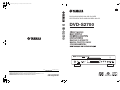 1
1
-
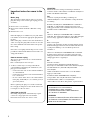 2
2
-
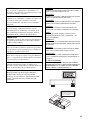 3
3
-
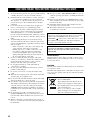 4
4
-
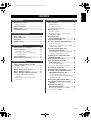 5
5
-
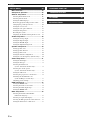 6
6
-
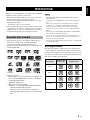 7
7
-
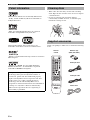 8
8
-
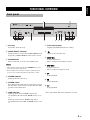 9
9
-
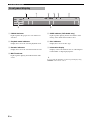 10
10
-
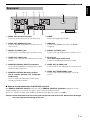 11
11
-
 12
12
-
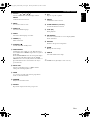 13
13
-
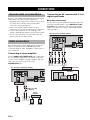 14
14
-
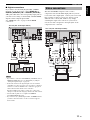 15
15
-
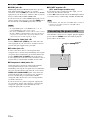 16
16
-
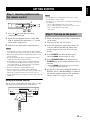 17
17
-
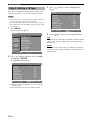 18
18
-
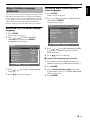 19
19
-
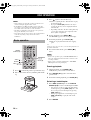 20
20
-
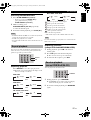 21
21
-
 22
22
-
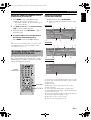 23
23
-
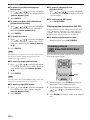 24
24
-
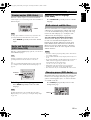 25
25
-
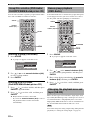 26
26
-
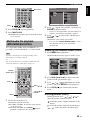 27
27
-
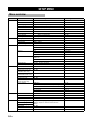 28
28
-
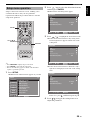 29
29
-
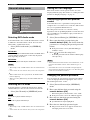 30
30
-
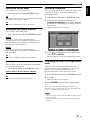 31
31
-
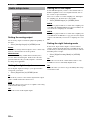 32
32
-
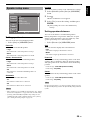 33
33
-
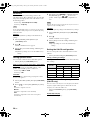 34
34
-
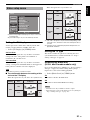 35
35
-
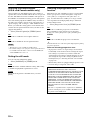 36
36
-
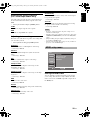 37
37
-
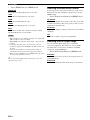 38
38
-
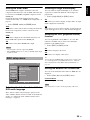 39
39
-
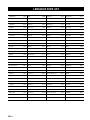 40
40
-
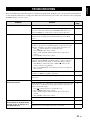 41
41
-
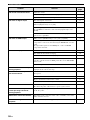 42
42
-
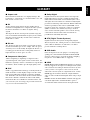 43
43
-
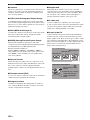 44
44
-
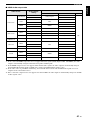 45
45
-
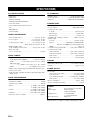 46
46
-
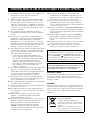 47
47
-
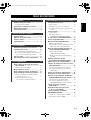 48
48
-
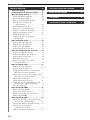 49
49
-
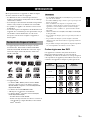 50
50
-
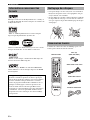 51
51
-
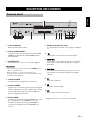 52
52
-
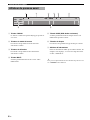 53
53
-
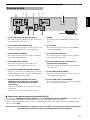 54
54
-
 55
55
-
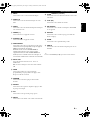 56
56
-
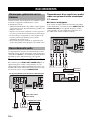 57
57
-
 58
58
-
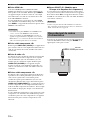 59
59
-
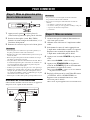 60
60
-
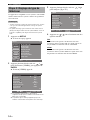 61
61
-
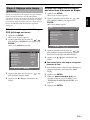 62
62
-
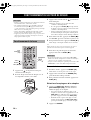 63
63
-
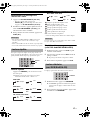 64
64
-
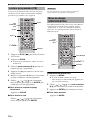 65
65
-
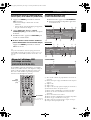 66
66
-
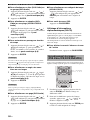 67
67
-
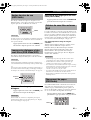 68
68
-
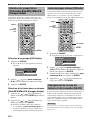 69
69
-
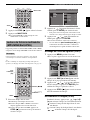 70
70
-
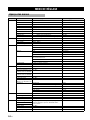 71
71
-
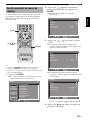 72
72
-
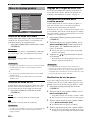 73
73
-
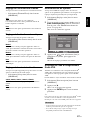 74
74
-
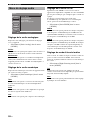 75
75
-
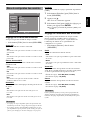 76
76
-
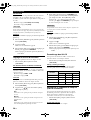 77
77
-
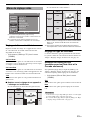 78
78
-
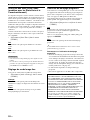 79
79
-
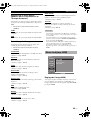 80
80
-
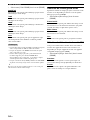 81
81
-
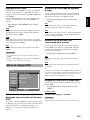 82
82
-
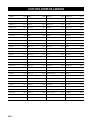 83
83
-
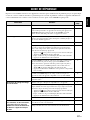 84
84
-
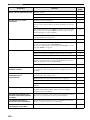 85
85
-
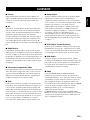 86
86
-
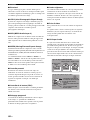 87
87
-
 88
88
-
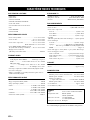 89
89
-
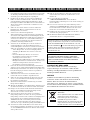 90
90
-
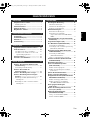 91
91
-
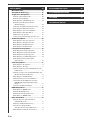 92
92
-
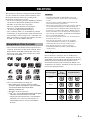 93
93
-
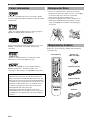 94
94
-
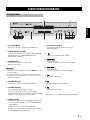 95
95
-
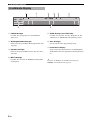 96
96
-
 97
97
-
 98
98
-
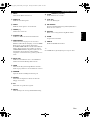 99
99
-
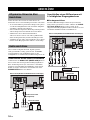 100
100
-
 101
101
-
 102
102
-
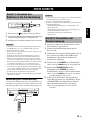 103
103
-
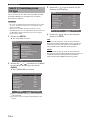 104
104
-
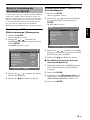 105
105
-
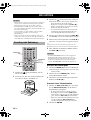 106
106
-
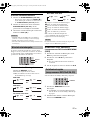 107
107
-
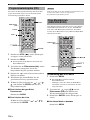 108
108
-
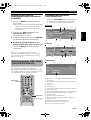 109
109
-
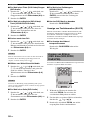 110
110
-
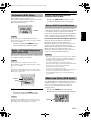 111
111
-
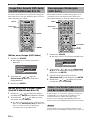 112
112
-
 113
113
-
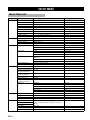 114
114
-
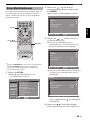 115
115
-
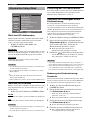 116
116
-
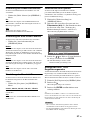 117
117
-
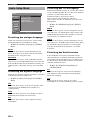 118
118
-
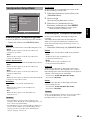 119
119
-
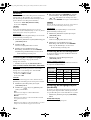 120
120
-
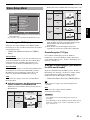 121
121
-
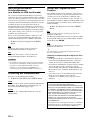 122
122
-
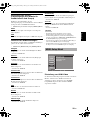 123
123
-
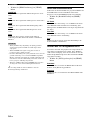 124
124
-
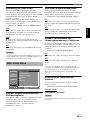 125
125
-
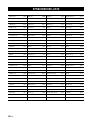 126
126
-
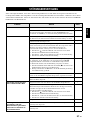 127
127
-
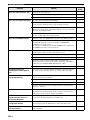 128
128
-
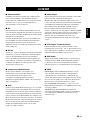 129
129
-
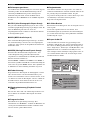 130
130
-
 131
131
-
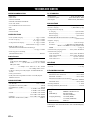 132
132
-
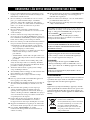 133
133
-
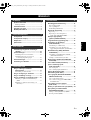 134
134
-
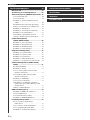 135
135
-
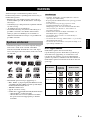 136
136
-
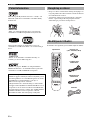 137
137
-
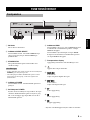 138
138
-
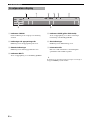 139
139
-
 140
140
-
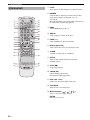 141
141
-
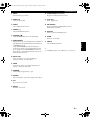 142
142
-
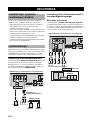 143
143
-
 144
144
-
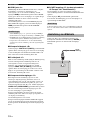 145
145
-
 146
146
-
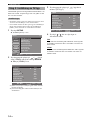 147
147
-
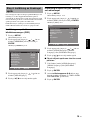 148
148
-
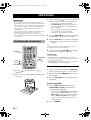 149
149
-
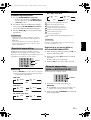 150
150
-
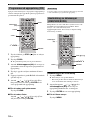 151
151
-
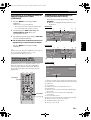 152
152
-
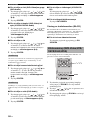 153
153
-
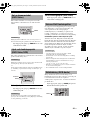 154
154
-
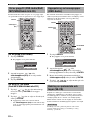 155
155
-
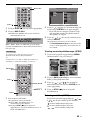 156
156
-
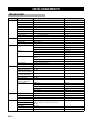 157
157
-
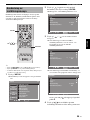 158
158
-
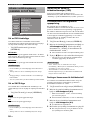 159
159
-
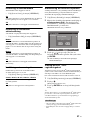 160
160
-
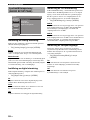 161
161
-
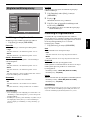 162
162
-
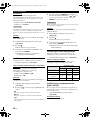 163
163
-
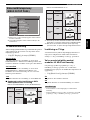 164
164
-
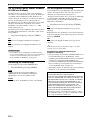 165
165
-
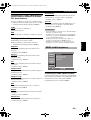 166
166
-
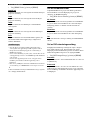 167
167
-
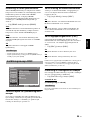 168
168
-
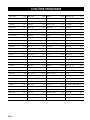 169
169
-
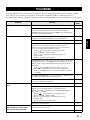 170
170
-
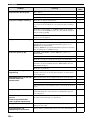 171
171
-
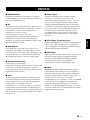 172
172
-
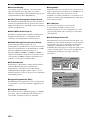 173
173
-
 174
174
-
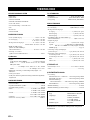 175
175
-
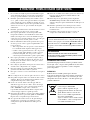 176
176
-
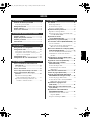 177
177
-
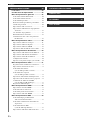 178
178
-
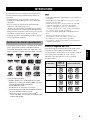 179
179
-
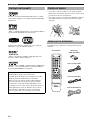 180
180
-
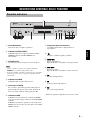 181
181
-
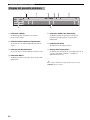 182
182
-
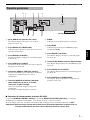 183
183
-
 184
184
-
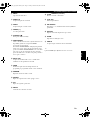 185
185
-
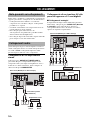 186
186
-
 187
187
-
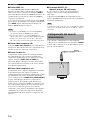 188
188
-
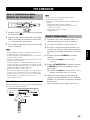 189
189
-
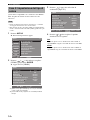 190
190
-
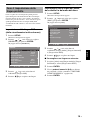 191
191
-
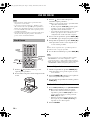 192
192
-
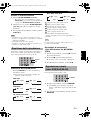 193
193
-
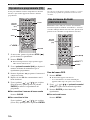 194
194
-
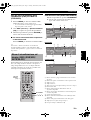 195
195
-
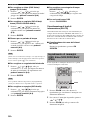 196
196
-
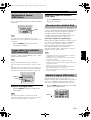 197
197
-
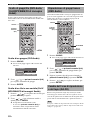 198
198
-
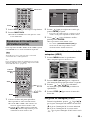 199
199
-
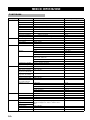 200
200
-
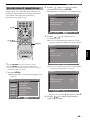 201
201
-
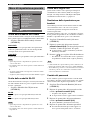 202
202
-
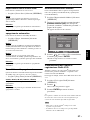 203
203
-
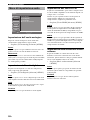 204
204
-
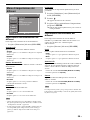 205
205
-
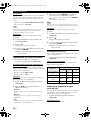 206
206
-
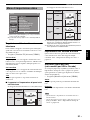 207
207
-
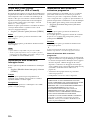 208
208
-
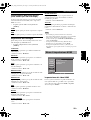 209
209
-
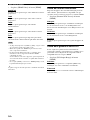 210
210
-
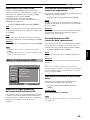 211
211
-
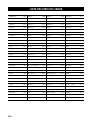 212
212
-
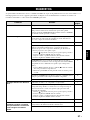 213
213
-
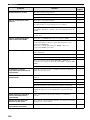 214
214
-
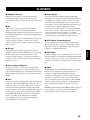 215
215
-
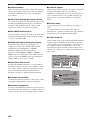 216
216
-
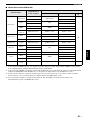 217
217
-
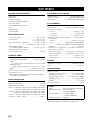 218
218
-
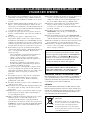 219
219
-
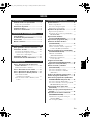 220
220
-
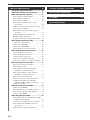 221
221
-
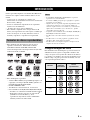 222
222
-
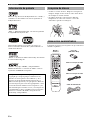 223
223
-
 224
224
-
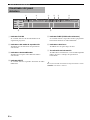 225
225
-
 226
226
-
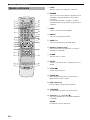 227
227
-
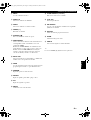 228
228
-
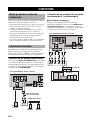 229
229
-
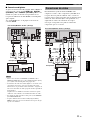 230
230
-
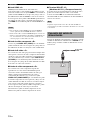 231
231
-
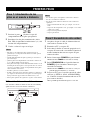 232
232
-
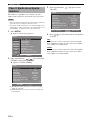 233
233
-
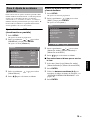 234
234
-
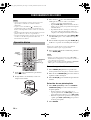 235
235
-
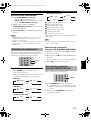 236
236
-
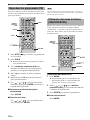 237
237
-
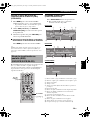 238
238
-
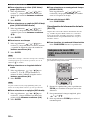 239
239
-
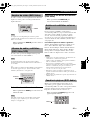 240
240
-
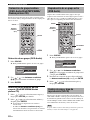 241
241
-
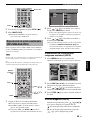 242
242
-
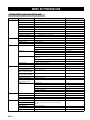 243
243
-
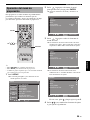 244
244
-
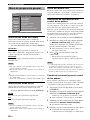 245
245
-
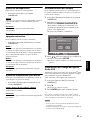 246
246
-
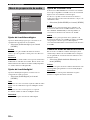 247
247
-
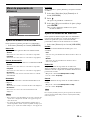 248
248
-
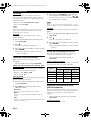 249
249
-
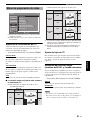 250
250
-
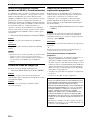 251
251
-
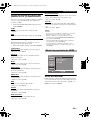 252
252
-
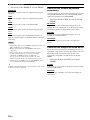 253
253
-
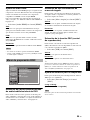 254
254
-
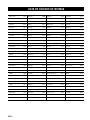 255
255
-
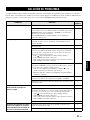 256
256
-
 257
257
-
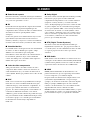 258
258
-
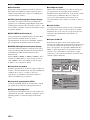 259
259
-
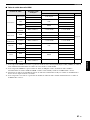 260
260
-
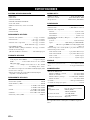 261
261
-
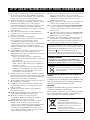 262
262
-
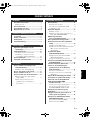 263
263
-
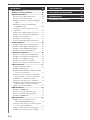 264
264
-
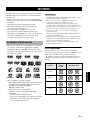 265
265
-
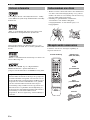 266
266
-
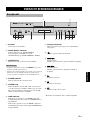 267
267
-
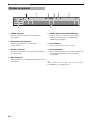 268
268
-
 269
269
-
 270
270
-
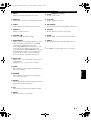 271
271
-
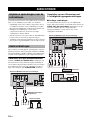 272
272
-
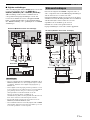 273
273
-
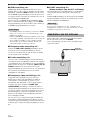 274
274
-
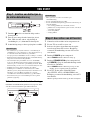 275
275
-
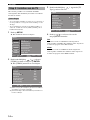 276
276
-
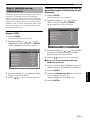 277
277
-
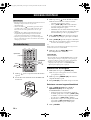 278
278
-
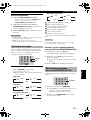 279
279
-
 280
280
-
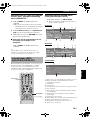 281
281
-
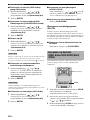 282
282
-
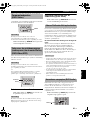 283
283
-
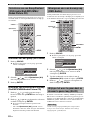 284
284
-
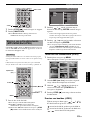 285
285
-
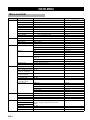 286
286
-
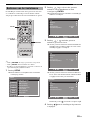 287
287
-
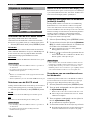 288
288
-
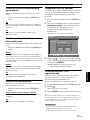 289
289
-
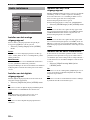 290
290
-
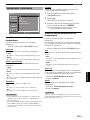 291
291
-
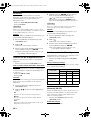 292
292
-
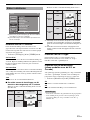 293
293
-
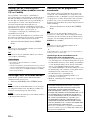 294
294
-
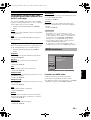 295
295
-
 296
296
-
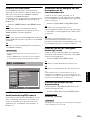 297
297
-
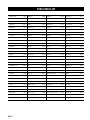 298
298
-
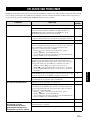 299
299
-
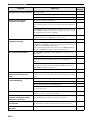 300
300
-
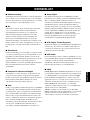 301
301
-
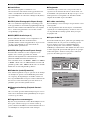 302
302
-
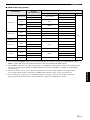 303
303
-
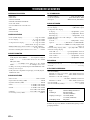 304
304
-
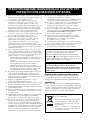 305
305
-
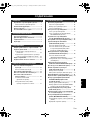 306
306
-
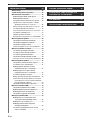 307
307
-
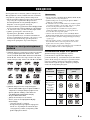 308
308
-
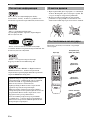 309
309
-
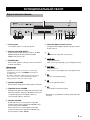 310
310
-
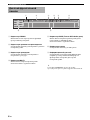 311
311
-
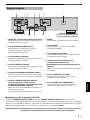 312
312
-
 313
313
-
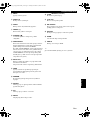 314
314
-
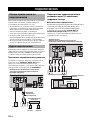 315
315
-
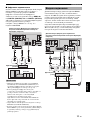 316
316
-
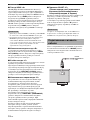 317
317
-
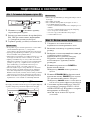 318
318
-
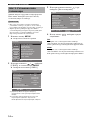 319
319
-
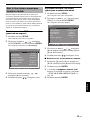 320
320
-
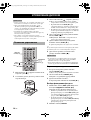 321
321
-
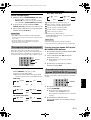 322
322
-
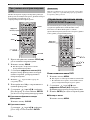 323
323
-
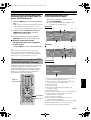 324
324
-
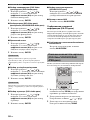 325
325
-
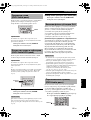 326
326
-
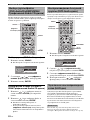 327
327
-
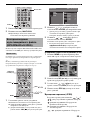 328
328
-
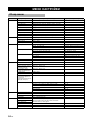 329
329
-
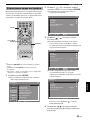 330
330
-
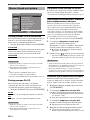 331
331
-
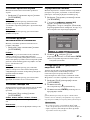 332
332
-
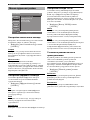 333
333
-
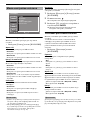 334
334
-
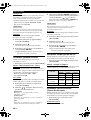 335
335
-
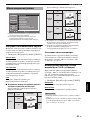 336
336
-
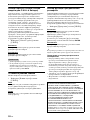 337
337
-
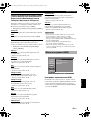 338
338
-
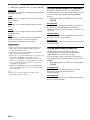 339
339
-
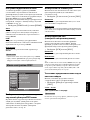 340
340
-
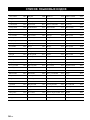 341
341
-
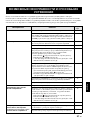 342
342
-
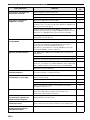 343
343
-
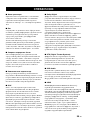 344
344
-
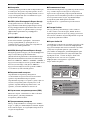 345
345
-
 346
346
-
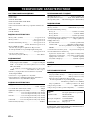 347
347
-
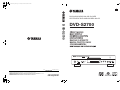 348
348
Yamaha DVD-S2700 de handleiding
- Categorie
- Dvd spelers
- Type
- de handleiding
in andere talen
- English: Yamaha DVD-S2700 Owner's manual
- italiano: Yamaha DVD-S2700 Manuale del proprietario
- русский: Yamaha DVD-S2700 Инструкция по применению
- français: Yamaha DVD-S2700 Le manuel du propriétaire
- español: Yamaha DVD-S2700 El manual del propietario
- Deutsch: Yamaha DVD-S2700 Bedienungsanleitung
- dansk: Yamaha DVD-S2700 Brugervejledning
- svenska: Yamaha DVD-S2700 Bruksanvisning
- română: Yamaha DVD-S2700 Manualul proprietarului